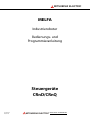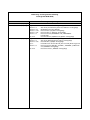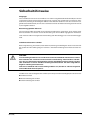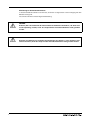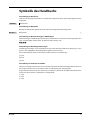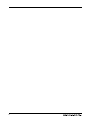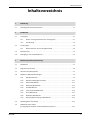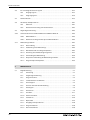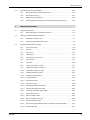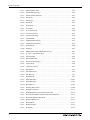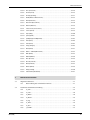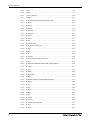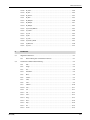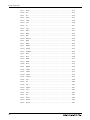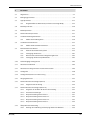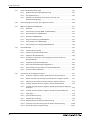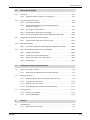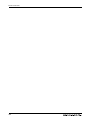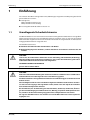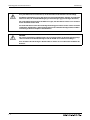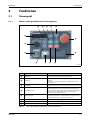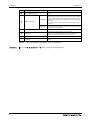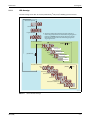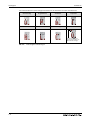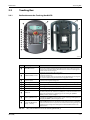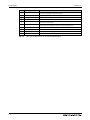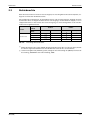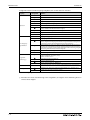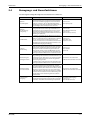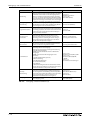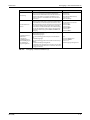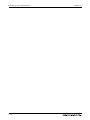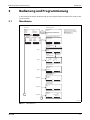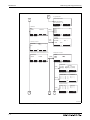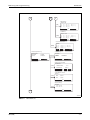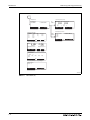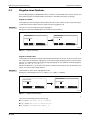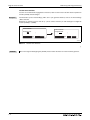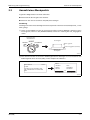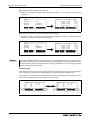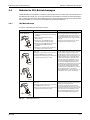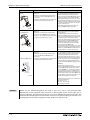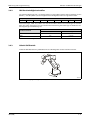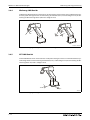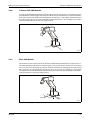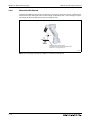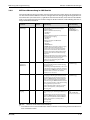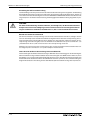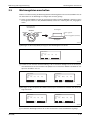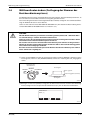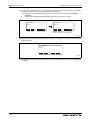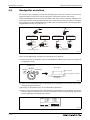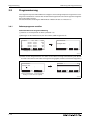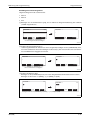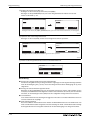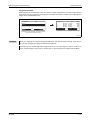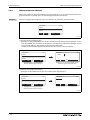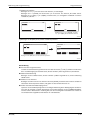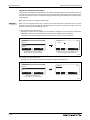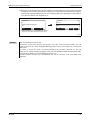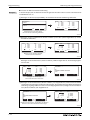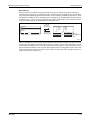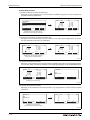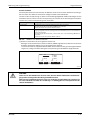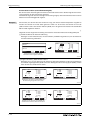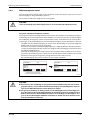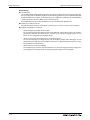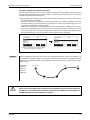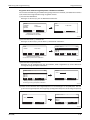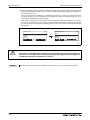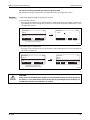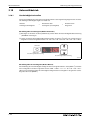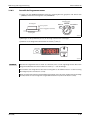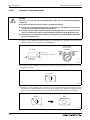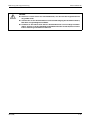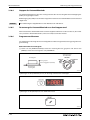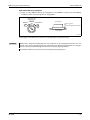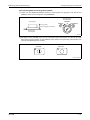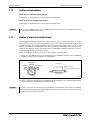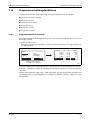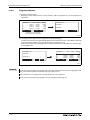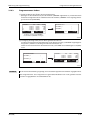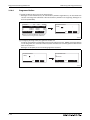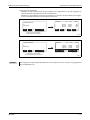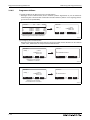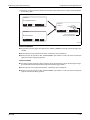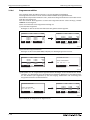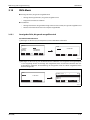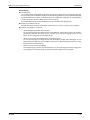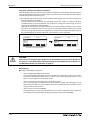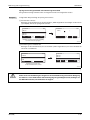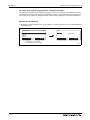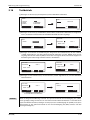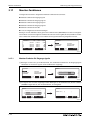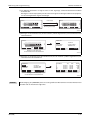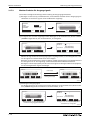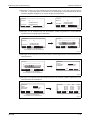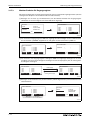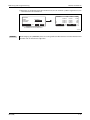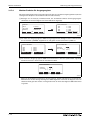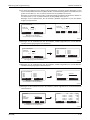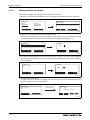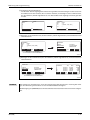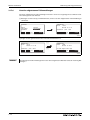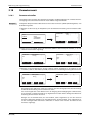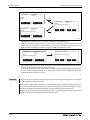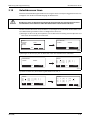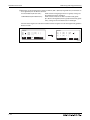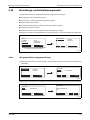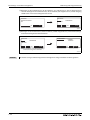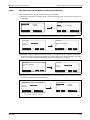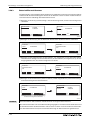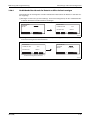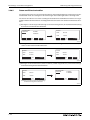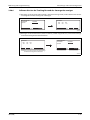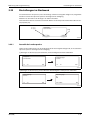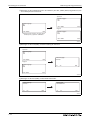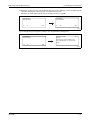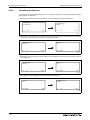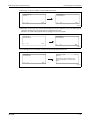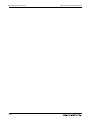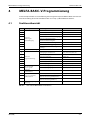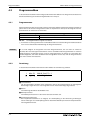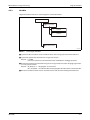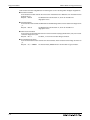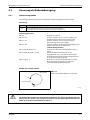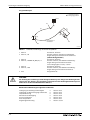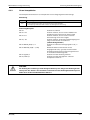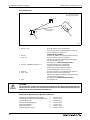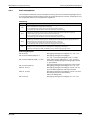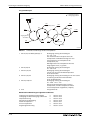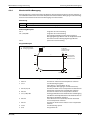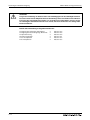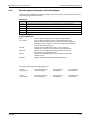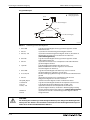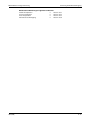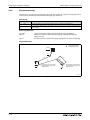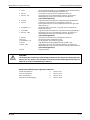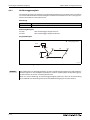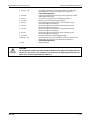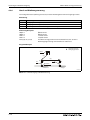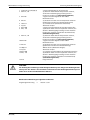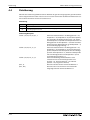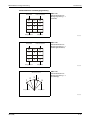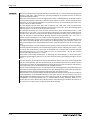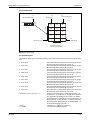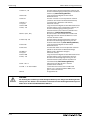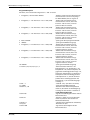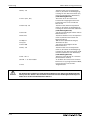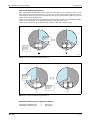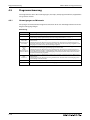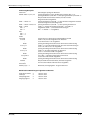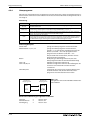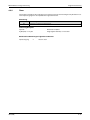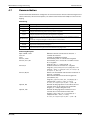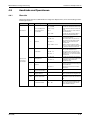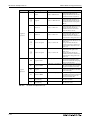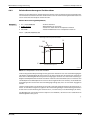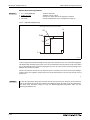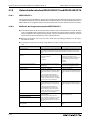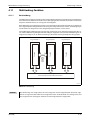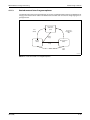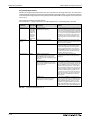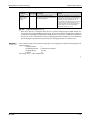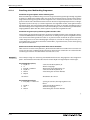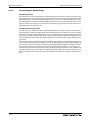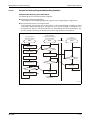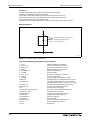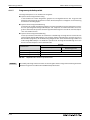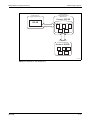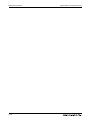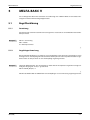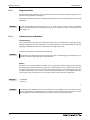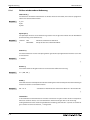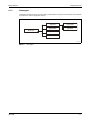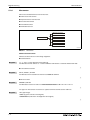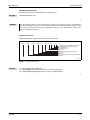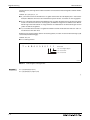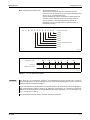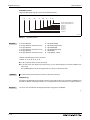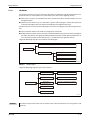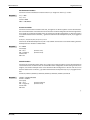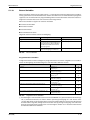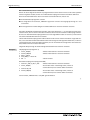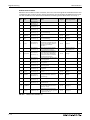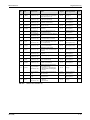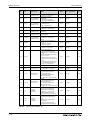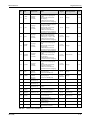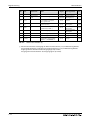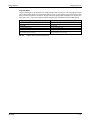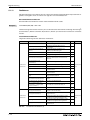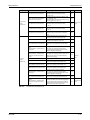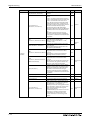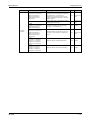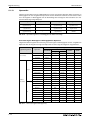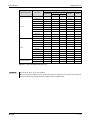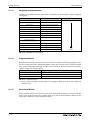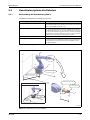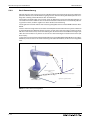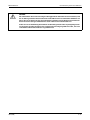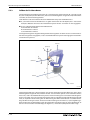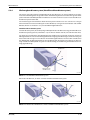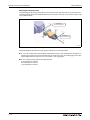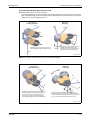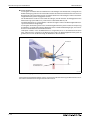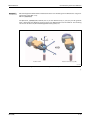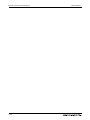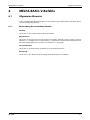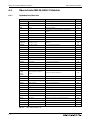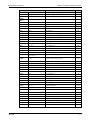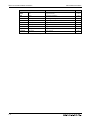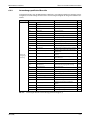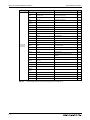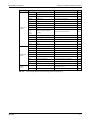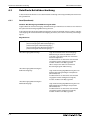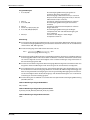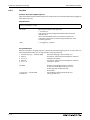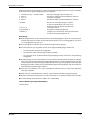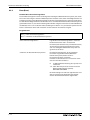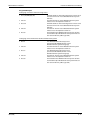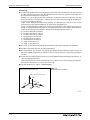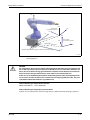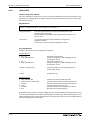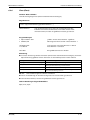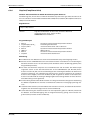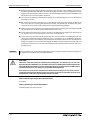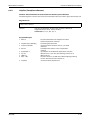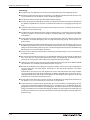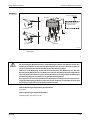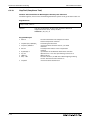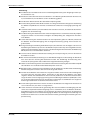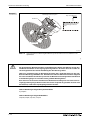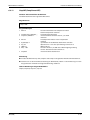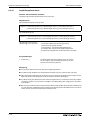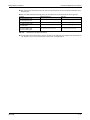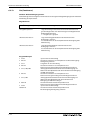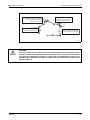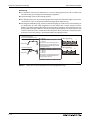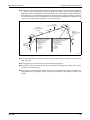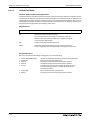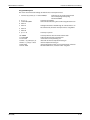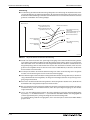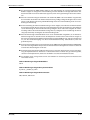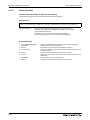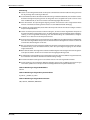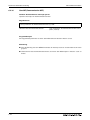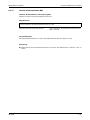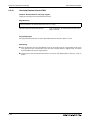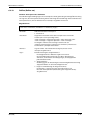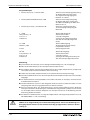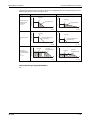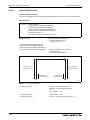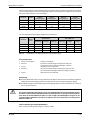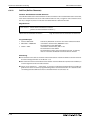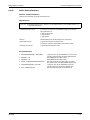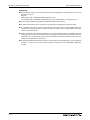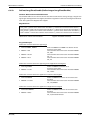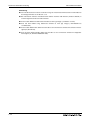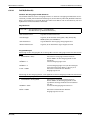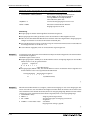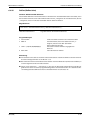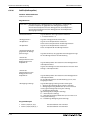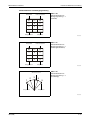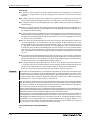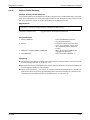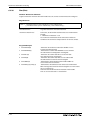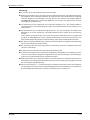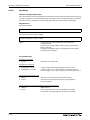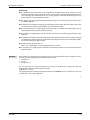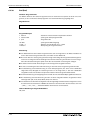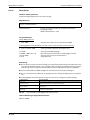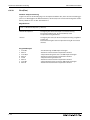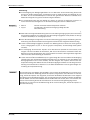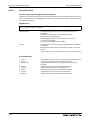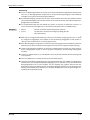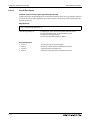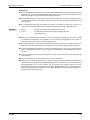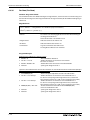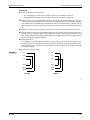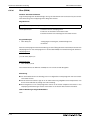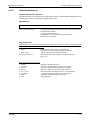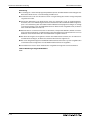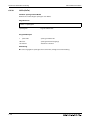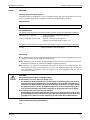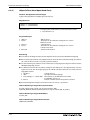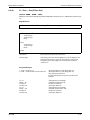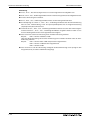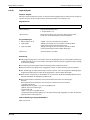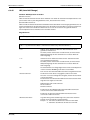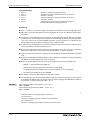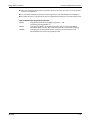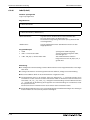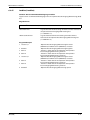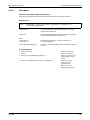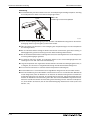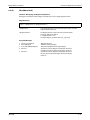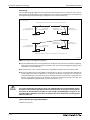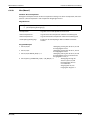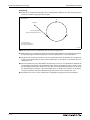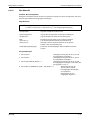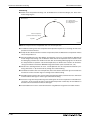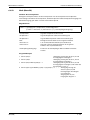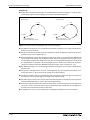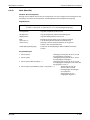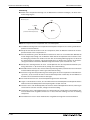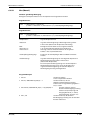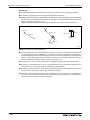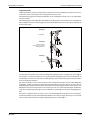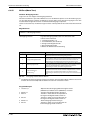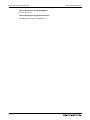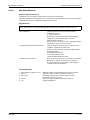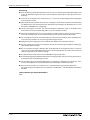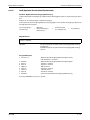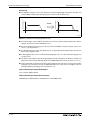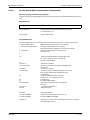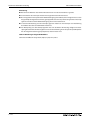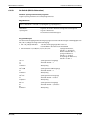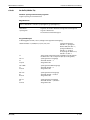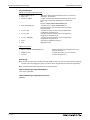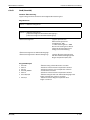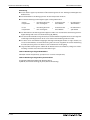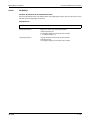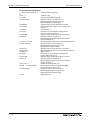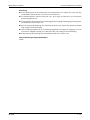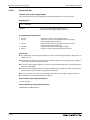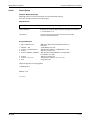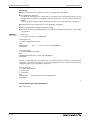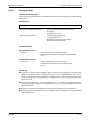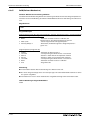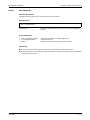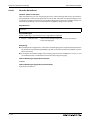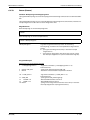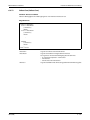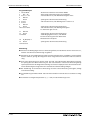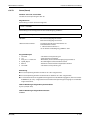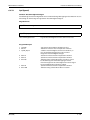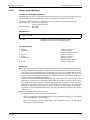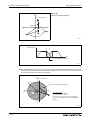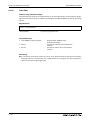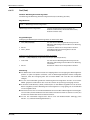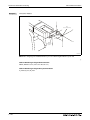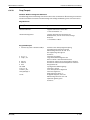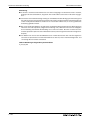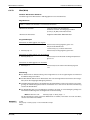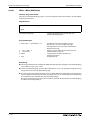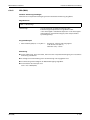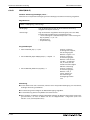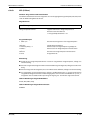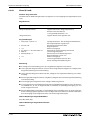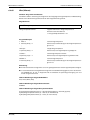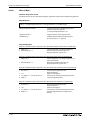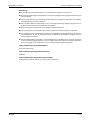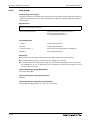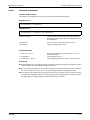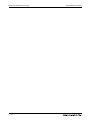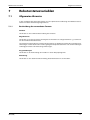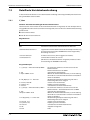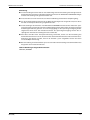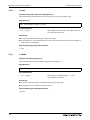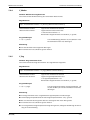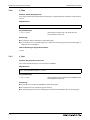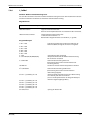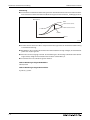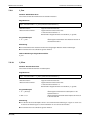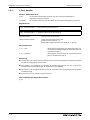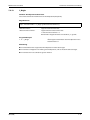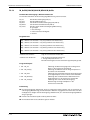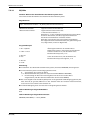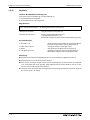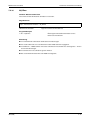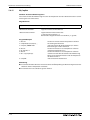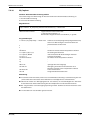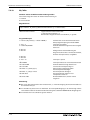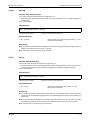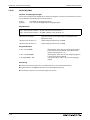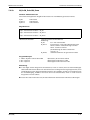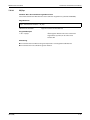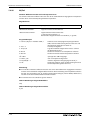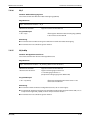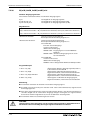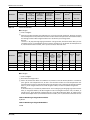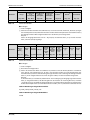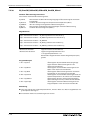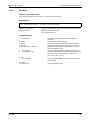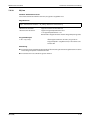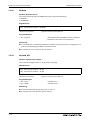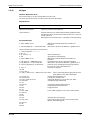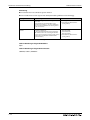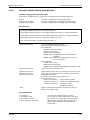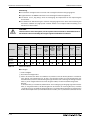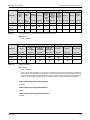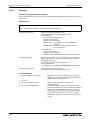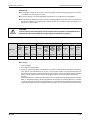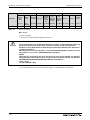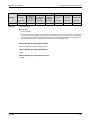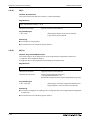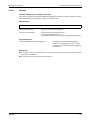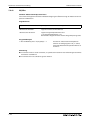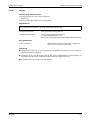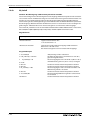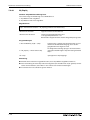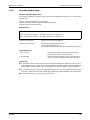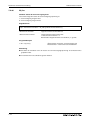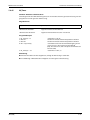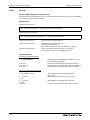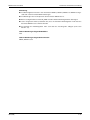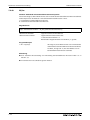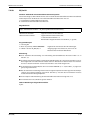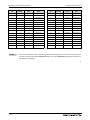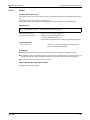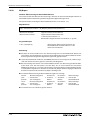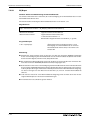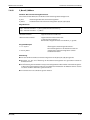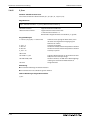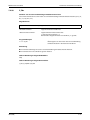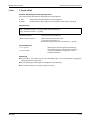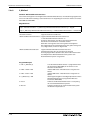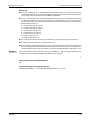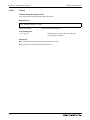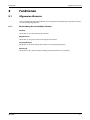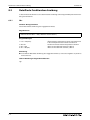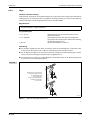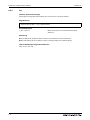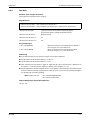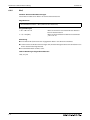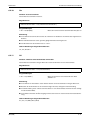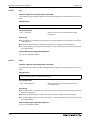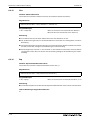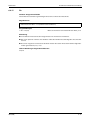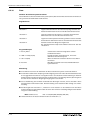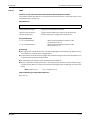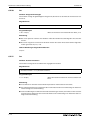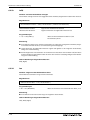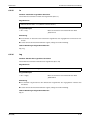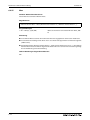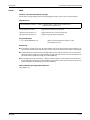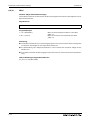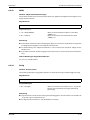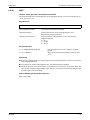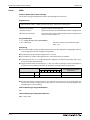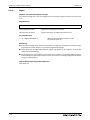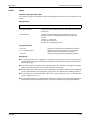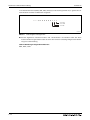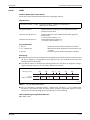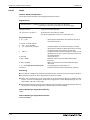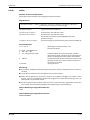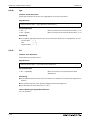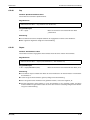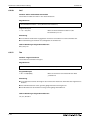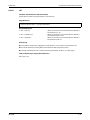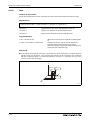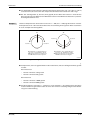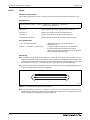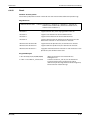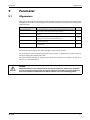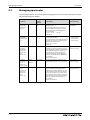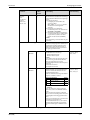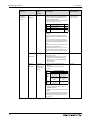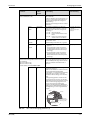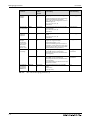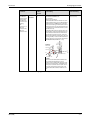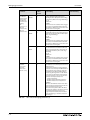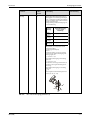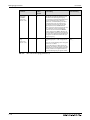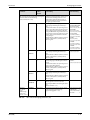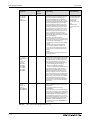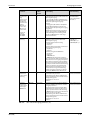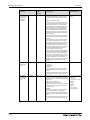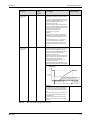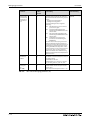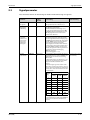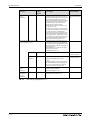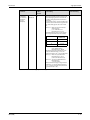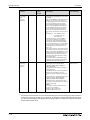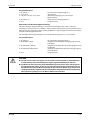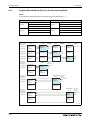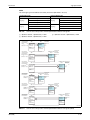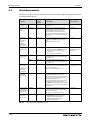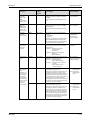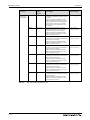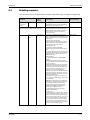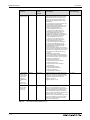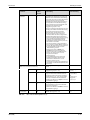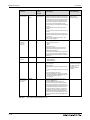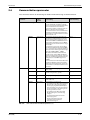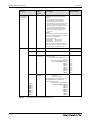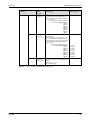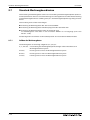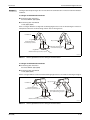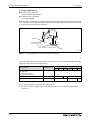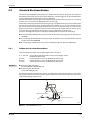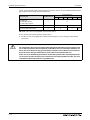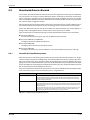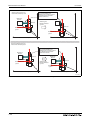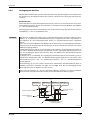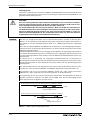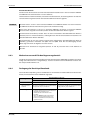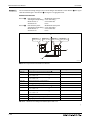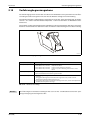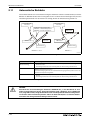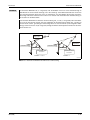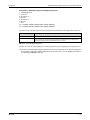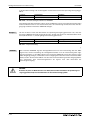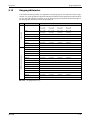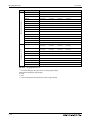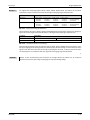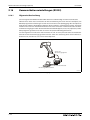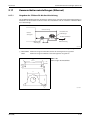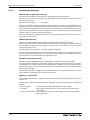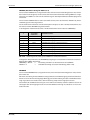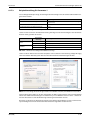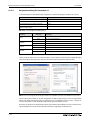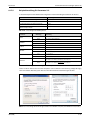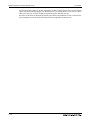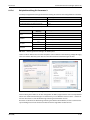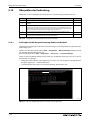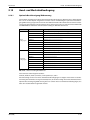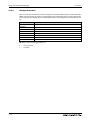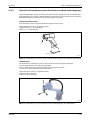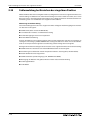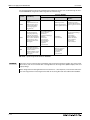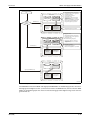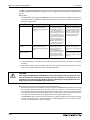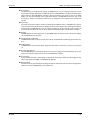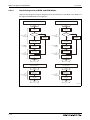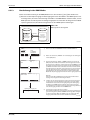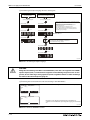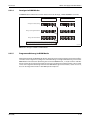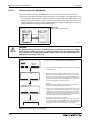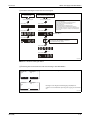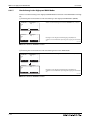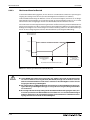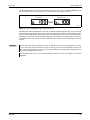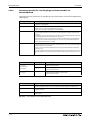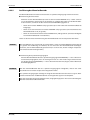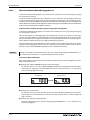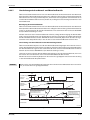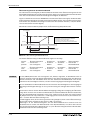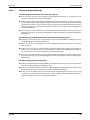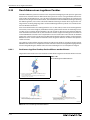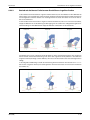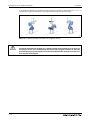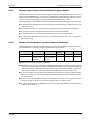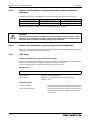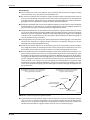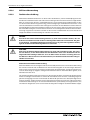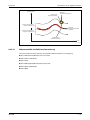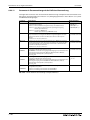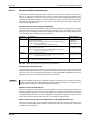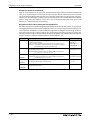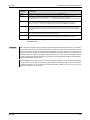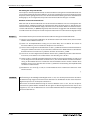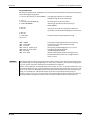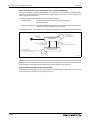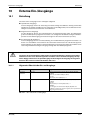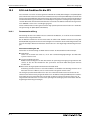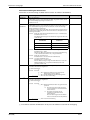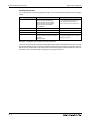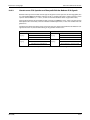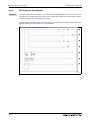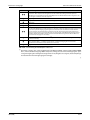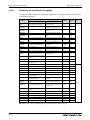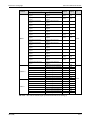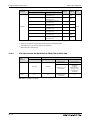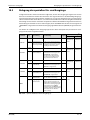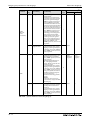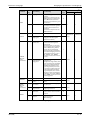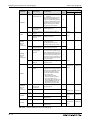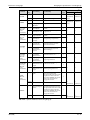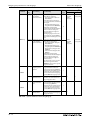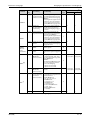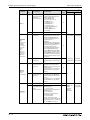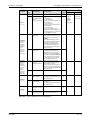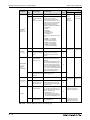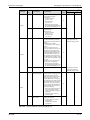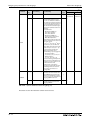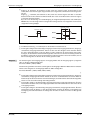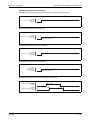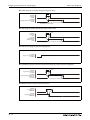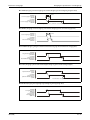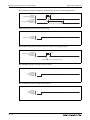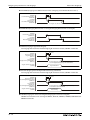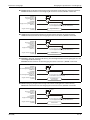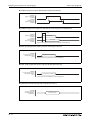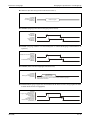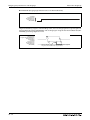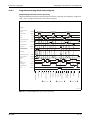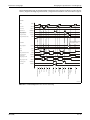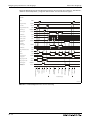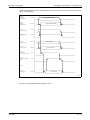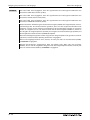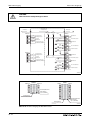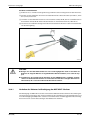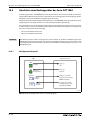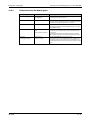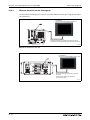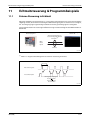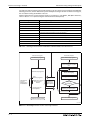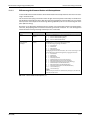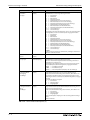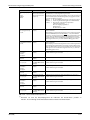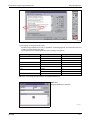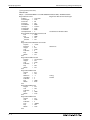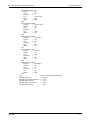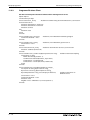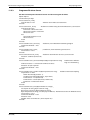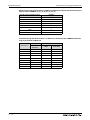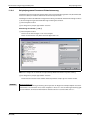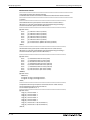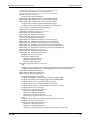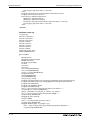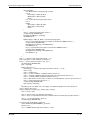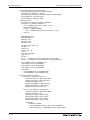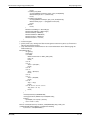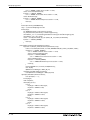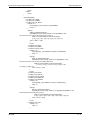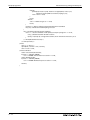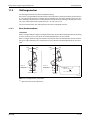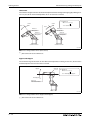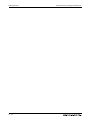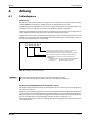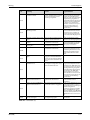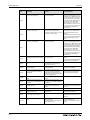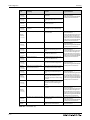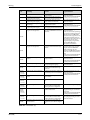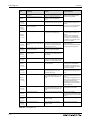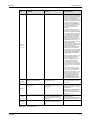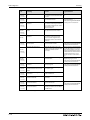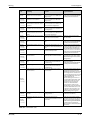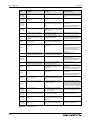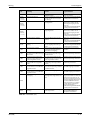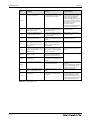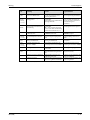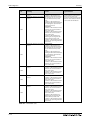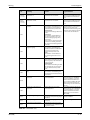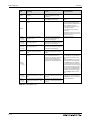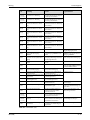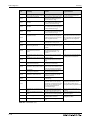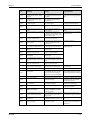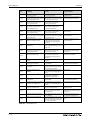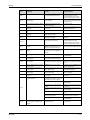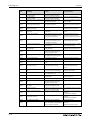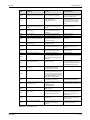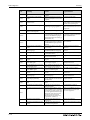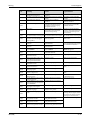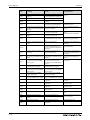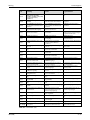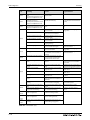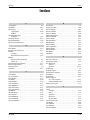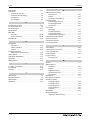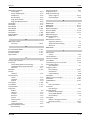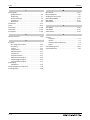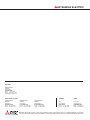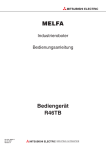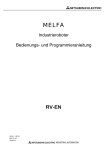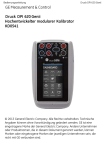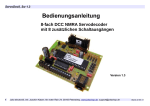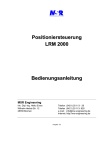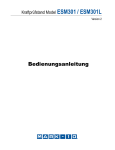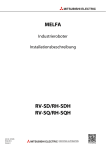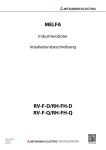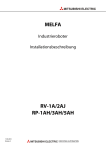Download Bedienungs- und Programmieranleitung CRnD
Transcript
MITSUBISHI ELECTRIC
MELFA
Industrieroboter
Bedienungs- und
Programmieranleitung
Steuergeräte
CRnD/CRnQ
23 02 2012
Version C
MITSUBISHI ELECTRIC
INDUSTRIAL AUTOMATION
Bedienung- und Programmieranleitung
Steuergeräte CRnD/CRnQ
A
B
Version
09/2010
pdp – gb
01/2011
pdp – gb
C
02/2012
pdp – gb
Änderungen / Ergänzungen / Korrekturen
—
Allgemein:
Abschn. 5.2:
Abschn. 6.3.3:
Abschn. 7.2.14:
Abschn. 7.2.61:
Abschn. 9.2:
Tab. 10-2:
Allgemein:
Abschn. 3.6:
Abschn. 6.3.75:
Kap. 7:
Abschn. 9.2:
Tab. 10-8
Diverse Korrekturen und Ergänzungen
Abschnitt „Koordinatensysteme des Roboters“ hinzugefügt
Modifikation des Base-Befehls
Neue Variable „M_BsNo“ hinzugefügt
Neue Variable „P_WkCord“ hinzugefügt
Neue Parameter „MAPMODE“ und „LOADMODE“
hinzugefügt
Neue Parameter „IQMEM“ und „IQSPEC“ hinzugefügt
Diverse Korrekturen und Ergänzungen
Abschnitt „Weltkoordinaten ändern“ hinzugefügt
Neuen Befehl „SpdOpt“ hinzugefügt
Einstellbereich der Variablen M_ErrLvl und M_Mode angepasst
Neue Parameter „MECAR“, „SPDOPT“, „ITBATERR“, „TIMESYNC“
und „MFREPO“ hinzugefügt
Neuen Parameter „TMPOUT“ hinzugefügt
Zu diesem Handbuch
Die in diesem Handbuch vorliegenden Texte, Abbildungen, Diagramme und
Beispiele dienen ausschließlich der Erläuterung zur Installation, Bedienung
und zum Betrieb der in diesem Handbuch beschriebenen Industrieroboter.
Sollten sich Fragen bezüglich Installation und Betrieb der in diesem
Handbuch beschriebenen Geräte ergeben, zögern Sie nicht, Ihr
zuständiges Verkaufsbüro oder einen Ihrer Vertriebspartner
(siehe Umschlagseite) zu kontaktieren.
Aktuelle Informationen sowie Antworten auf häufig gestellte
Fragen erhalten Sie über die Internet-Adresse
http://www.mitsubishi-automation.de.
Die MITSUBISHI ELECTRIC EUROPE B.V. behält sich vor, jederzeit
technische Änderungen dieses Handbuchs ohne besondere Hinweise
vorzunehmen.
© 02/2012
Sicherheitshinweise
Zielgruppe
Dieses Handbuch richtet sich ausschließlich an anerkannt ausgebildete Elektrofachkräfte, die mit den
Sicherheitsstandards der Automatisierungstechnik vertraut sind. Projektierung, Installation, Inbetriebnahme, Wartung und Prüfung der Roboter nebst Zubehör dürfen nur von einer anerkannt ausgebildeten Elektrofachkraft, die mit den Sicherheitsstandards der Automatisierungstechnik vertraut
ist, durchgeführt werden.
Bestimmungsgemäßer Gebrauch
Die Steuergeräte CRnD und CRnQ sind nur für die Einsatzbereiche vorgesehen, die in diesem Handbuch beschrieben sind. Achten Sie auf die Einhaltung aller im Handbuch angegebenen Kenndaten.
Jede andere darüber hinausgehende Verwendung oder Benutzung gilt als nicht bestimmungsgemäß.
Sicherheitsrelevante Vorschriften
Bei der Projektierung, Installation, Inbetriebnahme, Wartung und Prüfung der Geräte müssen die für
den spezifischen Einsatzfall gültigen Sicherheits- und Unfallverhütungsvorschriften beachtet werden.
E
ACHTUNG:
Im Lieferumfang des Roboters ist ein Sicherheitstechnisches Handbuch enthalten. Dieses Handbuch behandelt alle sicherheitsrelevanten Details zu Aufstellung, Inbetriebnahme und Wartung. Vor einer Aufstellung, Inbetriebnahme oder der Durchführung anderer Arbeiten mit dem
oder am Roboter ist dieses Handbuch unbedingt durchzuarbeiten. Alle darin aufgeführten
Angaben sind zwingend zu beachten!
Sollte dieses Handbuch nicht im Lieferumfang enthalten sein, wenden Sie sich bitte umgehend
an Ihren Mitsubishi-Vertriebspartner.
Darüber hinaus müssen folgende Vorschriften (ohne Anspruch auf Vollständigkeit) beachtet werden:
● VDE-Vorschriften
● Brandverhütungsvorschriften
● Unfallverhütungsvorschriften
CRD/CRQ
I
Erläuterung zu den Gefahrenhinweisen
In diesem Handbuch befinden sich Hinweise, die für den sachgerechten sicheren Umgang mit dem
Roboter wichtig sind.
Die einzelnen Hinweise haben folgende Bedeutung:
II
P
GEFAHR:
E
ACHTUNG:
Bedeutet, dass eine Gefahr für das Leben und die Gesundheit des Anwenders, z. B. durch elektrische Spannung, besteht, wenn die entsprechenden Vorsichtsmaßnahmen nicht getroffen
werden.
Bedeutet eine Warnung vor möglichen Beschädigungen des Roboters, seiner Peripherie oder
anderer Sachwerte, wenn die entsprechenden Vorsichtsmaßnahmen nicht getroffen werden.
Symbolik des Handbuchs
Verwendung von Hinweisen
Hinweise auf wichtige Informationen sind besonders gekennzeichnet und werden folgenderweise
dargestellt:
HINWEIS
Hinweistext
Verwendung von Beispielen
Beispiele sind besonders gekennzeichnet und werden folgendermaßen dargestellt:
Beispiel 쑴
Beispieltext
쑶
Verwendung von Nummerierungen in Abbildungen
Nummerierungen in Abbildungen werden durch weiße Zahlen in schwarzem Kreis dargestellt und in
einer anschließenden Tabelle unter der gleichen Zahl erläutert, z. B.:
Verwendung von Handlungsanweisungen
Handlungsanweisungen sind Schrittfolgen bei der Inbetriebnahme, Bedienung, Wartung u. Ä., die
genau in der aufgeführten Reihenfolge durchgeführt werden müssen.
Sie werden fortlaufend durchnummeriert (schwarze Zahlen in weißem Kreis):
Text
Text
Text
Verwendung von Fußnoten in Tabellen
Hinweise in Tabellen werden in Form von Fußnoten unterhalb der Tabelle (hochgestellt) erläutert. An
der entsprechenden Stelle in der Tabelle steht ein Fußnotenzeichen (hochgestellt).
Liegen mehrere Fußnoten zu einer Tabelle vor, werden diese unterhalb der Tabelle fortlaufend nummeriert (schwarze Zahlen in weißem Kreis, hochgestellt):
Text
Text
Text
CRD/CRQ
III
IV
Inhaltsverzeichnis
Inhaltsverzeichnis
1
Einführung
1.1
Grundlegende Sicherheitshinweise . . . . . . . . . . . . . . . . . . . . . . . . . . . . . . . . . . . . . . . . . . . . . . . 1-1
2
Funktionen
2.1
Steuergerät . . . . . . . . . . . . . . . . . . . . . . . . . . . . . . . . . . . . . . . . . . . . . . . . . . . . . . . . . . . . . . . . . . . . . . 2-1
2.2
2.1.1
Bedien- und Signalelemente des Steuergerätes. . . . . . . . . . . . . . . . . . . . . . . . . . . 2-1
2.1.2
LED-Anzeige . . . . . . . . . . . . . . . . . . . . . . . . . . . . . . . . . . . . . . . . . . . . . . . . . . . . . . . . . . . . 2-3
Teaching Box. . . . . . . . . . . . . . . . . . . . . . . . . . . . . . . . . . . . . . . . . . . . . . . . . . . . . . . . . . . . . . . . . . . . . 2-5
2.2.1
CRD/CRQ
Bedienelemente der Teaching Box R32TB . . . . . . . . . . . . . . . . . . . . . . . . . . . . . . . . 2-5
2.3
Betriebsrechte. . . . . . . . . . . . . . . . . . . . . . . . . . . . . . . . . . . . . . . . . . . . . . . . . . . . . . . . . . . . . . . . . . . . 2-7
2.4
Bewegungs- und Steuerfunktionen . . . . . . . . . . . . . . . . . . . . . . . . . . . . . . . . . . . . . . . . . . . . . . . 2-9
3
Bedienung und Programmierung
3.1
Menübaum . . . . . . . . . . . . . . . . . . . . . . . . . . . . . . . . . . . . . . . . . . . . . . . . . . . . . . . . . . . . . . . . . . . . . . 3-1
3.2
Eingabe eines Zeichens . . . . . . . . . . . . . . . . . . . . . . . . . . . . . . . . . . . . . . . . . . . . . . . . . . . . . . . . . . . 3-5
3.3
Auswahl eines Menüpunkts. . . . . . . . . . . . . . . . . . . . . . . . . . . . . . . . . . . . . . . . . . . . . . . . . . . . . . . 3-7
3.4
Roboter im JOG-Betrieb bewegen. . . . . . . . . . . . . . . . . . . . . . . . . . . . . . . . . . . . . . . . . . . . . . . . . 3-9
3.4.1
JOG-Betriebsarten . . . . . . . . . . . . . . . . . . . . . . . . . . . . . . . . . . . . . . . . . . . . . . . . . . . . . . . 3-9
3.4.2
JOG-Geschwindigkeit einstellen. . . . . . . . . . . . . . . . . . . . . . . . . . . . . . . . . . . . . . . . . 3-11
3.4.3
Gelenk-JOG-Betrieb. . . . . . . . . . . . . . . . . . . . . . . . . . . . . . . . . . . . . . . . . . . . . . . . . . . . . 3-11
3.4.4
Werkzeug-JOG-Betrieb. . . . . . . . . . . . . . . . . . . . . . . . . . . . . . . . . . . . . . . . . . . . . . . . . . 3-12
3.4.5
XYZ-JOG-Betrieb. . . . . . . . . . . . . . . . . . . . . . . . . . . . . . . . . . . . . . . . . . . . . . . . . . . . . . . . 3-12
3.4.6
3-Achsen-XYZ-JOG-Betrieb. . . . . . . . . . . . . . . . . . . . . . . . . . . . . . . . . . . . . . . . . . . . . . 3-13
3.4.7
Kreis-JOG-Betrieb. . . . . . . . . . . . . . . . . . . . . . . . . . . . . . . . . . . . . . . . . . . . . . . . . . . . . . . 3-13
3.4.8
Werkstück-JOG-Betrieb . . . . . . . . . . . . . . . . . . . . . . . . . . . . . . . . . . . . . . . . . . . . . . . . . 3-14
3.4.9
Kollisionsüberwachung im JOG-Betrieb . . . . . . . . . . . . . . . . . . . . . . . . . . . . . . . . . 3-15
3.5
Werkzeugdaten umschalten . . . . . . . . . . . . . . . . . . . . . . . . . . . . . . . . . . . . . . . . . . . . . . . . . . . . . 3-17
3.6
Weltkoordinaten ändern
(Festlegung der Nummer des Basiskoordinatensystems) . . . . . . . . . . . . . . . . . . . . . . . . . . 3-19
V
Inhaltsverzeichnis
3.7
Handgreifer öffnen/schließen . . . . . . . . . . . . . . . . . . . . . . . . . . . . . . . . . . . . . . . . . . . . . . . . . . . . 3-21
3.8
Handgreifer ausrichten . . . . . . . . . . . . . . . . . . . . . . . . . . . . . . . . . . . . . . . . . . . . . . . . . . . . . . . . . . 3-22
3.9
Programmierung . . . . . . . . . . . . . . . . . . . . . . . . . . . . . . . . . . . . . . . . . . . . . . . . . . . . . . . . . . . . . . . . 3-24
3.10
3.9.1
Roboterprogramm erstellen . . . . . . . . . . . . . . . . . . . . . . . . . . . . . . . . . . . . . . . . . . . . 3-24
3.9.2
Roboterprogramm editieren . . . . . . . . . . . . . . . . . . . . . . . . . . . . . . . . . . . . . . . . . . . . 3-28
3.9.3
Roboterprogramm testen . . . . . . . . . . . . . . . . . . . . . . . . . . . . . . . . . . . . . . . . . . . . . . . 3-37
Automatikbetrieb . . . . . . . . . . . . . . . . . . . . . . . . . . . . . . . . . . . . . . . . . . . . . . . . . . . . . . . . . . . . . . . 3-44
3.10.1
Geschwindigkeit einstellen . . . . . . . . . . . . . . . . . . . . . . . . . . . . . . . . . . . . . . . . . . . . . 3-44
3.10.2
Auswahl der Programmnummer . . . . . . . . . . . . . . . . . . . . . . . . . . . . . . . . . . . . . . . . 3-45
3.10.3
Starten des Automatikbetriebs . . . . . . . . . . . . . . . . . . . . . . . . . . . . . . . . . . . . . . . . . . 3-46
3.10.4
Stoppen des Automatikbetriebs. . . . . . . . . . . . . . . . . . . . . . . . . . . . . . . . . . . . . . . . . 3-48
3.10.5
Fortsetzung des Automatikbetriebs aus dem Stoppzustand. . . . . . . . . . . . . . 3-48
3.10.6
Programm zurücksetzen . . . . . . . . . . . . . . . . . . . . . . . . . . . . . . . . . . . . . . . . . . . . . . . . 3-48
3.11
Servospannung ein-/ausschalten . . . . . . . . . . . . . . . . . . . . . . . . . . . . . . . . . . . . . . . . . . . . . . . . 3-50
3.12
Fehler zurücksetzen . . . . . . . . . . . . . . . . . . . . . . . . . . . . . . . . . . . . . . . . . . . . . . . . . . . . . . . . . . . . . 3-52
3.13
Fehler temporär zurücksetzen . . . . . . . . . . . . . . . . . . . . . . . . . . . . . . . . . . . . . . . . . . . . . . . . . . . 3-52
3.14
Programmverwaltungsfunktionen . . . . . . . . . . . . . . . . . . . . . . . . . . . . . . . . . . . . . . . . . . . . . . . 3-53
3.15
3.14.1
Programmverzeichnis anzeigen . . . . . . . . . . . . . . . . . . . . . . . . . . . . . . . . . . . . . . . . . 3-53
3.14.2
Programm kopieren . . . . . . . . . . . . . . . . . . . . . . . . . . . . . . . . . . . . . . . . . . . . . . . . . . . . 3-54
3.14.3
Programmnamen ändern . . . . . . . . . . . . . . . . . . . . . . . . . . . . . . . . . . . . . . . . . . . . . . . 3-55
3.14.4
Programm löschen . . . . . . . . . . . . . . . . . . . . . . . . . . . . . . . . . . . . . . . . . . . . . . . . . . . . . 3-56
3.14.5
Programm schützen . . . . . . . . . . . . . . . . . . . . . . . . . . . . . . . . . . . . . . . . . . . . . . . . . . . . 3-58
3.14.6
Programm auswählen . . . . . . . . . . . . . . . . . . . . . . . . . . . . . . . . . . . . . . . . . . . . . . . . . . 3-60
RUN-Menü . . . . . . . . . . . . . . . . . . . . . . . . . . . . . . . . . . . . . . . . . . . . . . . . . . . . . . . . . . . . . . . . . . . . . . 3-61
3.15.1
3.16
Testbetrieb. . . . . . . . . . . . . . . . . . . . . . . . . . . . . . . . . . . . . . . . . . . . . . . . . . . . . . . . . . . . . . . . . . . . . . 3-67
3.17
Monitor-Funktionen . . . . . . . . . . . . . . . . . . . . . . . . . . . . . . . . . . . . . . . . . . . . . . . . . . . . . . . . . . . . . 3-68
3.18
3.17.1
Monitor-Funktion für Eingangssignale. . . . . . . . . . . . . . . . . . . . . . . . . . . . . . . . . . . 3-68
3.17.2
Monitor-Funktion für Ausgangssignale . . . . . . . . . . . . . . . . . . . . . . . . . . . . . . . . . . 3-70
3.17.3
Monitor-Funktion für Eingangsregister . . . . . . . . . . . . . . . . . . . . . . . . . . . . . . . . . . 3-72
3.17.4
Monitor-Funktion für Ausgangsregister . . . . . . . . . . . . . . . . . . . . . . . . . . . . . . . . . 3-74
3.17.5
Monitor-Funktion für Variable. . . . . . . . . . . . . . . . . . . . . . . . . . . . . . . . . . . . . . . . . . . 3-76
3.17.6
Liste der aufgetretenen Fehlermeldungen. . . . . . . . . . . . . . . . . . . . . . . . . . . . . . . 3-78
Parametermenü . . . . . . . . . . . . . . . . . . . . . . . . . . . . . . . . . . . . . . . . . . . . . . . . . . . . . . . . . . . . . . . . . 3-79
3.18.1
VI
Anzeige der Zeile, die gerade ausgeführt wird . . . . . . . . . . . . . . . . . . . . . . . . . . . 3-61
Parameter einstellen . . . . . . . . . . . . . . . . . . . . . . . . . . . . . . . . . . . . . . . . . . . . . . . . . . . . 3-79
Inhaltsverzeichnis
3.19
Gelenkbremsen lösen . . . . . . . . . . . . . . . . . . . . . . . . . . . . . . . . . . . . . . . . . . . . . . . . . . . . . . . . . . . 3-81
3.20
Einstellungs- und Initialisierungsmenü . . . . . . . . . . . . . . . . . . . . . . . . . . . . . . . . . . . . . . . . . . . 3-83
Alle gespeicherten Programme löschen . . . . . . . . . . . . . . . . . . . . . . . . . . . . . . . . . 3-83
3.20.2
Alle Parameter auf die Werkseinstellung zurücksetzen . . . . . . . . . . . . . . . . . . . 3-85
3.20.3
Batteriezähler zurücksetzen . . . . . . . . . . . . . . . . . . . . . . . . . . . . . . . . . . . . . . . . . . . . . 3-86
3.20.4
Verbleibende Betriebszeit der Batterie und Einschaltzeit anzeigen . . . . . . . 3-87
3.20.5
Datum und Uhrzeit einstellen . . . . . . . . . . . . . . . . . . . . . . . . . . . . . . . . . . . . . . . . . . . 3-88
3.20.6
Software-Version der Teaching Box und des Steuergeräts anzeigen . . . . . . 3-89
3.21
Zusatzfunktionen. . . . . . . . . . . . . . . . . . . . . . . . . . . . . . . . . . . . . . . . . . . . . . . . . . . . . . . . . . . . . . . . 3-90
3.22
Einstellungen im Startmenü . . . . . . . . . . . . . . . . . . . . . . . . . . . . . . . . . . . . . . . . . . . . . . . . . . . . . 3-91
3.22.1
Auswahl der Landessprache . . . . . . . . . . . . . . . . . . . . . . . . . . . . . . . . . . . . . . . . . . . . 3-91
3.22.2
Einstellung des Kontrasts . . . . . . . . . . . . . . . . . . . . . . . . . . . . . . . . . . . . . . . . . . . . . . . 3-94
4
MELFA-BASIC-V-Programmierung
4.1
Funktionsübersicht . . . . . . . . . . . . . . . . . . . . . . . . . . . . . . . . . . . . . . . . . . . . . . . . . . . . . . . . . . . . . . . 4-1
4.2
Programmaufbau . . . . . . . . . . . . . . . . . . . . . . . . . . . . . . . . . . . . . . . . . . . . . . . . . . . . . . . . . . . . . . . . 4-2
4.3
CRD/CRQ
3.20.1
4.2.1
Programmname . . . . . . . . . . . . . . . . . . . . . . . . . . . . . . . . . . . . . . . . . . . . . . . . . . . . . . . . . 4-2
4.2.2
Anweisung . . . . . . . . . . . . . . . . . . . . . . . . . . . . . . . . . . . . . . . . . . . . . . . . . . . . . . . . . . . . . . 4-2
4.2.3
Variable . . . . . . . . . . . . . . . . . . . . . . . . . . . . . . . . . . . . . . . . . . . . . . . . . . . . . . . . . . . . . . . . . 4-3
Steuerung der Roboterbewegung . . . . . . . . . . . . . . . . . . . . . . . . . . . . . . . . . . . . . . . . . . . . . . . . 4-5
4.3.1
Gelenk-Interpolation. . . . . . . . . . . . . . . . . . . . . . . . . . . . . . . . . . . . . . . . . . . . . . . . . . . . . 4-5
4.3.2
Linear-Interpolation . . . . . . . . . . . . . . . . . . . . . . . . . . . . . . . . . . . . . . . . . . . . . . . . . . . . . 4-7
4.3.3
Kreis-Interpolation. . . . . . . . . . . . . . . . . . . . . . . . . . . . . . . . . . . . . . . . . . . . . . . . . . . . . . . 4-9
4.3.4
Kontinuierliche Bewegung . . . . . . . . . . . . . . . . . . . . . . . . . . . . . . . . . . . . . . . . . . . . . . 4-11
4.3.5
Beschleunigungs-/Bremszeit und Geschwindigkeit . . . . . . . . . . . . . . . . . . . . . . 4-13
4.3.6
Feinpositionierung . . . . . . . . . . . . . . . . . . . . . . . . . . . . . . . . . . . . . . . . . . . . . . . . . . . . . 4-16
4.3.7
Verfahrweggenauigkeit . . . . . . . . . . . . . . . . . . . . . . . . . . . . . . . . . . . . . . . . . . . . . . . . . 4-18
4.3.8
Hand- und Werkzeugsteuerung . . . . . . . . . . . . . . . . . . . . . . . . . . . . . . . . . . . . . . . . . 4-20
4.4
Palettierung . . . . . . . . . . . . . . . . . . . . . . . . . . . . . . . . . . . . . . . . . . . . . . . . . . . . . . . . . . . . . . . . . . . . . 4-22
4.5
Programmsteuerung . . . . . . . . . . . . . . . . . . . . . . . . . . . . . . . . . . . . . . . . . . . . . . . . . . . . . . . . . . . . 4-30
4.5.1
Verzweigungen und Wartezeit . . . . . . . . . . . . . . . . . . . . . . . . . . . . . . . . . . . . . . . . . . 4-30
4.5.2
Programmschleife . . . . . . . . . . . . . . . . . . . . . . . . . . . . . . . . . . . . . . . . . . . . . . . . . . . . . . 4-32
4.5.3
Interrupt . . . . . . . . . . . . . . . . . . . . . . . . . . . . . . . . . . . . . . . . . . . . . . . . . . . . . . . . . . . . . . . 4-33
4.5.4
Unterprogramm . . . . . . . . . . . . . . . . . . . . . . . . . . . . . . . . . . . . . . . . . . . . . . . . . . . . . . . . 4-34
4.5.5
Timer . . . . . . . . . . . . . . . . . . . . . . . . . . . . . . . . . . . . . . . . . . . . . . . . . . . . . . . . . . . . . . . . . . 4-35
4.5.6
Stopp . . . . . . . . . . . . . . . . . . . . . . . . . . . . . . . . . . . . . . . . . . . . . . . . . . . . . . . . . . . . . . . . . . 4-36
VII
Inhaltsverzeichnis
4.6
4.6.1
Eingangssignale . . . . . . . . . . . . . . . . . . . . . . . . . . . . . . . . . . . . . . . . . . . . . . . . . . . . . . . . 4-37
4.6.2
Ausgangssignale . . . . . . . . . . . . . . . . . . . . . . . . . . . . . . . . . . . . . . . . . . . . . . . . . . . . . . . 4-38
4.7
Kommunikation . . . . . . . . . . . . . . . . . . . . . . . . . . . . . . . . . . . . . . . . . . . . . . . . . . . . . . . . . . . . . . . . . 4-39
4.8
Ausdrücke und Operationen . . . . . . . . . . . . . . . . . . . . . . . . . . . . . . . . . . . . . . . . . . . . . . . . . . . . . 4-41
4.8.1
Übersicht. . . . . . . . . . . . . . . . . . . . . . . . . . . . . . . . . . . . . . . . . . . . . . . . . . . . . . . . . . . . . . . 4-41
4.8.2
Relative Konvertierung von Positionsdaten . . . . . . . . . . . . . . . . . . . . . . . . . . . . . . 4-43
4.9
Angehängte Anweisung . . . . . . . . . . . . . . . . . . . . . . . . . . . . . . . . . . . . . . . . . . . . . . . . . . . . . . . . . 4-45
4.10
Unterschiede zwischen MELFA-BASIC V und MELFA-BASIC IV . . . . . . . . . . . . . . . . . . . . . 4-46
4.11
VIII
Ein- und Ausgabe externer Signale . . . . . . . . . . . . . . . . . . . . . . . . . . . . . . . . . . . . . . . . . . . . . . . 4-37
4.10.1
MELFA-BASIC V . . . . . . . . . . . . . . . . . . . . . . . . . . . . . . . . . . . . . . . . . . . . . . . . . . . . . . . . . 4-46
4.10.2
Merkmale der Programmiersprache MELFA-BASIC V . . . . . . . . . . . . . . . . . . . . . 4-46
Multitasking-Funktion . . . . . . . . . . . . . . . . . . . . . . . . . . . . . . . . . . . . . . . . . . . . . . . . . . . . . . . . . . . 4-47
4.11.1
Beschreibung. . . . . . . . . . . . . . . . . . . . . . . . . . . . . . . . . . . . . . . . . . . . . . . . . . . . . . . . . . . 4-47
4.11.2
Ausführung eines Multitaskings . . . . . . . . . . . . . . . . . . . . . . . . . . . . . . . . . . . . . . . . . 4-48
4.11.3
Betriebszustand eines Programmplatzes . . . . . . . . . . . . . . . . . . . . . . . . . . . . . . . . 4-49
4.11.4
Erstellung eines Multitasking-Programms . . . . . . . . . . . . . . . . . . . . . . . . . . . . . . . 4-52
4.11.5
Anwendung des Multitaskings . . . . . . . . . . . . . . . . . . . . . . . . . . . . . . . . . . . . . . . . . . 4-54
4.11.6
Beispiel zur Anwendung der Multitasking-Funktion. . . . . . . . . . . . . . . . . . . . . . 4-55
4.11.7
Programmspeicherkapazität . . . . . . . . . . . . . . . . . . . . . . . . . . . . . . . . . . . . . . . . . . . . 4-58
5
MELFA-BASIC V
5.1
Begriffserklärung . . . . . . . . . . . . . . . . . . . . . . . . . . . . . . . . . . . . . . . . . . . . . . . . . . . . . . . . . . . . . . . . . 5-1
5.1.1
Anweisung . . . . . . . . . . . . . . . . . . . . . . . . . . . . . . . . . . . . . . . . . . . . . . . . . . . . . . . . . . . . . . 5-1
5.1.2
Angehängte Anweisung . . . . . . . . . . . . . . . . . . . . . . . . . . . . . . . . . . . . . . . . . . . . . . . . . 5-1
5.1.3
Programmschritt . . . . . . . . . . . . . . . . . . . . . . . . . . . . . . . . . . . . . . . . . . . . . . . . . . . . . . . . 5-2
5.1.4
Schrittnummern und Marken . . . . . . . . . . . . . . . . . . . . . . . . . . . . . . . . . . . . . . . . . . . . 5-2
5.1.5
Zeichentypen . . . . . . . . . . . . . . . . . . . . . . . . . . . . . . . . . . . . . . . . . . . . . . . . . . . . . . . . . . . 5-3
5.1.6
Zeichen mit besonderer Bedeutung . . . . . . . . . . . . . . . . . . . . . . . . . . . . . . . . . . . . . . 5-4
5.1.7
Datentypen . . . . . . . . . . . . . . . . . . . . . . . . . . . . . . . . . . . . . . . . . . . . . . . . . . . . . . . . . . . . . 5-5
5.1.8
Konstanten . . . . . . . . . . . . . . . . . . . . . . . . . . . . . . . . . . . . . . . . . . . . . . . . . . . . . . . . . . . . . . 5-6
5.1.9
Variablen . . . . . . . . . . . . . . . . . . . . . . . . . . . . . . . . . . . . . . . . . . . . . . . . . . . . . . . . . . . . . . . 5-11
5.1.10
Externe Variablen. . . . . . . . . . . . . . . . . . . . . . . . . . . . . . . . . . . . . . . . . . . . . . . . . . . . . . . 5-15
5.1.11
Funktionen . . . . . . . . . . . . . . . . . . . . . . . . . . . . . . . . . . . . . . . . . . . . . . . . . . . . . . . . . . . . . 5-24
5.1.12
Operanden . . . . . . . . . . . . . . . . . . . . . . . . . . . . . . . . . . . . . . . . . . . . . . . . . . . . . . . . . . . . . 5-28
5.1.13
Rangfolge von Operationen. . . . . . . . . . . . . . . . . . . . . . . . . . . . . . . . . . . . . . . . . . . . . 5-30
5.1.14
Programmebenen . . . . . . . . . . . . . . . . . . . . . . . . . . . . . . . . . . . . . . . . . . . . . . . . . . . . . . 5-30
5.1.15
Reservierte Wörter . . . . . . . . . . . . . . . . . . . . . . . . . . . . . . . . . . . . . . . . . . . . . . . . . . . . . . 5-30
Inhaltsverzeichnis
5.2
Koordinatensysteme des Roboters . . . . . . . . . . . . . . . . . . . . . . . . . . . . . . . . . . . . . . . . . . . . . . . 5-31
5.2.1
Beschreibung der Koordinatensysteme. . . . . . . . . . . . . . . . . . . . . . . . . . . . . . . . . . 5-31
5.2.2
Basis-Konvertierung . . . . . . . . . . . . . . . . . . . . . . . . . . . . . . . . . . . . . . . . . . . . . . . . . . . . 5-32
5.2.3
Aufbau der Positionsdaten . . . . . . . . . . . . . . . . . . . . . . . . . . . . . . . . . . . . . . . . . . . . . . 5-34
5.2.4
Werkzeugkoordinatensystem (Handflanschkoordinatensystem). . . . . . . . . . 5-35
6
MELFA-BASIC-V-Befehle
6.1
Allgemeine Hinweise . . . . . . . . . . . . . . . . . . . . . . . . . . . . . . . . . . . . . . . . . . . . . . . . . . . . . . . . . . . . . 6-1
6.1.1
6.2
6.3
CRD/CRQ
Beschreibung des verwendeten Formats . . . . . . . . . . . . . . . . . . . . . . . . . . . . . . . . . 6-1
Übersicht der MELFA-BASIC-V-Befehle . . . . . . . . . . . . . . . . . . . . . . . . . . . . . . . . . . . . . . . . . . . . 6-2
6.2.1
Alphabetische Übersicht . . . . . . . . . . . . . . . . . . . . . . . . . . . . . . . . . . . . . . . . . . . . . . . . . 6-2
6.2.2
Anwendungsspezifische Übersicht . . . . . . . . . . . . . . . . . . . . . . . . . . . . . . . . . . . . . . . 6-5
Detaillierte Befehlsbeschreibung. . . . . . . . . . . . . . . . . . . . . . . . . . . . . . . . . . . . . . . . . . . . . . . . . . 6-8
6.3.1
Accel (Accelerate). . . . . . . . . . . . . . . . . . . . . . . . . . . . . . . . . . . . . . . . . . . . . . . . . . . . . . . . 6-8
6.3.2
Act (Act). . . . . . . . . . . . . . . . . . . . . . . . . . . . . . . . . . . . . . . . . . . . . . . . . . . . . . . . . . . . . . . . 6-10
6.3.3
Base (Base) . . . . . . . . . . . . . . . . . . . . . . . . . . . . . . . . . . . . . . . . . . . . . . . . . . . . . . . . . . . . . 6-12
6.3.4
CallP (Call P) . . . . . . . . . . . . . . . . . . . . . . . . . . . . . . . . . . . . . . . . . . . . . . . . . . . . . . . . . . . . 6-16
6.3.5
ChrSrch (Character search) . . . . . . . . . . . . . . . . . . . . . . . . . . . . . . . . . . . . . . . . . . . . . . 6-18
6.3.6
Close (Close). . . . . . . . . . . . . . . . . . . . . . . . . . . . . . . . . . . . . . . . . . . . . . . . . . . . . . . . . . . . 6-19
6.3.7
Clr (Clear). . . . . . . . . . . . . . . . . . . . . . . . . . . . . . . . . . . . . . . . . . . . . . . . . . . . . . . . . . . . . . . 6-20
6.3.8
Cmp Jnt (Compliance Joint) . . . . . . . . . . . . . . . . . . . . . . . . . . . . . . . . . . . . . . . . . . . . . 6-21
6.3.9
Cmp Pos (Compliance Posture). . . . . . . . . . . . . . . . . . . . . . . . . . . . . . . . . . . . . . . . . . 6-23
6.3.10
Cmp Tool (Compliance Tool) . . . . . . . . . . . . . . . . . . . . . . . . . . . . . . . . . . . . . . . . . . . . 6-26
6.3.11
Cmp Off (Compliance OFF). . . . . . . . . . . . . . . . . . . . . . . . . . . . . . . . . . . . . . . . . . . . . . 6-29
6.3.12
CmpG (Compliance Gain) . . . . . . . . . . . . . . . . . . . . . . . . . . . . . . . . . . . . . . . . . . . . . . . 6-30
6.3.13
Cnt (Continuous) . . . . . . . . . . . . . . . . . . . . . . . . . . . . . . . . . . . . . . . . . . . . . . . . . . . . . . . 6-32
6.3.14
ColChk (Col Check) . . . . . . . . . . . . . . . . . . . . . . . . . . . . . . . . . . . . . . . . . . . . . . . . . . . . . 6-36
6.3.15
ColLvl (Col Level) . . . . . . . . . . . . . . . . . . . . . . . . . . . . . . . . . . . . . . . . . . . . . . . . . . . . . . . 6-40
6.3.16
Com Off (Communication OFF). . . . . . . . . . . . . . . . . . . . . . . . . . . . . . . . . . . . . . . . . . 6-42
6.3.17
Com On (Communication ON) . . . . . . . . . . . . . . . . . . . . . . . . . . . . . . . . . . . . . . . . . . 6-43
6.3.18
Com Stop (Communication STOP). . . . . . . . . . . . . . . . . . . . . . . . . . . . . . . . . . . . . . . 6-44
6.3.19
Def Act (Define act) . . . . . . . . . . . . . . . . . . . . . . . . . . . . . . . . . . . . . . . . . . . . . . . . . . . . . 6-45
6.3.20
Def Arch (Define Arch) . . . . . . . . . . . . . . . . . . . . . . . . . . . . . . . . . . . . . . . . . . . . . . . . . . 6-48
6.3.21
Def Char (Define Character) . . . . . . . . . . . . . . . . . . . . . . . . . . . . . . . . . . . . . . . . . . . . . 6-50
6.3.22
Def Fn (Define function) . . . . . . . . . . . . . . . . . . . . . . . . . . . . . . . . . . . . . . . . . . . . . . . . 6-51
6.3.23
Def Inte/Long/Float/Double (Define Integer/Long/Float/Double). . . . . . . . . 6-53
6.3.24
Def IO (Define IO) . . . . . . . . . . . . . . . . . . . . . . . . . . . . . . . . . . . . . . . . . . . . . . . . . . . . . . . 6-55
IX
Inhaltsverzeichnis
X
6.3.25
Def Jnt (Define Joint) . . . . . . . . . . . . . . . . . . . . . . . . . . . . . . . . . . . . . . . . . . . . . . . . . . . 6-57
6.3.26
Def Plt (Define pallet) . . . . . . . . . . . . . . . . . . . . . . . . . . . . . . . . . . . . . . . . . . . . . . . . . . . 6-58
6.3.27
Def Pos (Define Position). . . . . . . . . . . . . . . . . . . . . . . . . . . . . . . . . . . . . . . . . . . . . . . . 6-61
6.3.28
Dim (Dim) . . . . . . . . . . . . . . . . . . . . . . . . . . . . . . . . . . . . . . . . . . . . . . . . . . . . . . . . . . . . . . 6-62
6.3.29
Dly (Delay) . . . . . . . . . . . . . . . . . . . . . . . . . . . . . . . . . . . . . . . . . . . . . . . . . . . . . . . . . . . . . 6-64
6.3.30
End (End). . . . . . . . . . . . . . . . . . . . . . . . . . . . . . . . . . . . . . . . . . . . . . . . . . . . . . . . . . . . . . . 6-66
6.3.31
Error (Error). . . . . . . . . . . . . . . . . . . . . . . . . . . . . . . . . . . . . . . . . . . . . . . . . . . . . . . . . . . . . 6-67
6.3.32
Fine (Fine) . . . . . . . . . . . . . . . . . . . . . . . . . . . . . . . . . . . . . . . . . . . . . . . . . . . . . . . . . . . . . . 6-68
6.3.33
Fine J (Fine Joint) . . . . . . . . . . . . . . . . . . . . . . . . . . . . . . . . . . . . . . . . . . . . . . . . . . . . . . . 6-70
6.3.34
Fine P (Fine Pause). . . . . . . . . . . . . . . . . . . . . . . . . . . . . . . . . . . . . . . . . . . . . . . . . . . . . . 6-72
6.3.35
For-Next (For-Next) . . . . . . . . . . . . . . . . . . . . . . . . . . . . . . . . . . . . . . . . . . . . . . . . . . . . . 6-74
6.3.36
FPrm (FPRM). . . . . . . . . . . . . . . . . . . . . . . . . . . . . . . . . . . . . . . . . . . . . . . . . . . . . . . . . . . . 6-76
6.3.37
GetM (Get Mechanism) . . . . . . . . . . . . . . . . . . . . . . . . . . . . . . . . . . . . . . . . . . . . . . . . . 6-77
6.3.38
GoSub (Go Subroutine) . . . . . . . . . . . . . . . . . . . . . . . . . . . . . . . . . . . . . . . . . . . . . . . . . 6-79
6.3.39
GoTo (Go To) . . . . . . . . . . . . . . . . . . . . . . . . . . . . . . . . . . . . . . . . . . . . . . . . . . . . . . . . . . . 6-80
6.3.40
Hlt (Halt) . . . . . . . . . . . . . . . . . . . . . . . . . . . . . . . . . . . . . . . . . . . . . . . . . . . . . . . . . . . . . . . 6-81
6.3.41
HOpen/HClose (Hand Open/Hand Close) . . . . . . . . . . . . . . . . . . . . . . . . . . . . . . . . 6-82
6.3.42
If ... Then ... Else (If Then Else) . . . . . . . . . . . . . . . . . . . . . . . . . . . . . . . . . . . . . . . . . . . . 6-83
6.3.43
Input # (Input) . . . . . . . . . . . . . . . . . . . . . . . . . . . . . . . . . . . . . . . . . . . . . . . . . . . . . . . . . . 6-85
6.3.44
JOvrd (J Override). . . . . . . . . . . . . . . . . . . . . . . . . . . . . . . . . . . . . . . . . . . . . . . . . . . . . . . 6-86
6.3.45
JRC (Joint Roll Change) . . . . . . . . . . . . . . . . . . . . . . . . . . . . . . . . . . . . . . . . . . . . . . . . . 6-87
6.3.46
Label (Label). . . . . . . . . . . . . . . . . . . . . . . . . . . . . . . . . . . . . . . . . . . . . . . . . . . . . . . . . . . . 6-90
6.3.47
LoadSet (Load Set). . . . . . . . . . . . . . . . . . . . . . . . . . . . . . . . . . . . . . . . . . . . . . . . . . . . . . 6-91
6.3.48
Mov (Move) . . . . . . . . . . . . . . . . . . . . . . . . . . . . . . . . . . . . . . . . . . . . . . . . . . . . . . . . . . . . 6-93
6.3.49
Mva (Move Arch) . . . . . . . . . . . . . . . . . . . . . . . . . . . . . . . . . . . . . . . . . . . . . . . . . . . . . . . 6-95
6.3.50
Mvc (Move C) . . . . . . . . . . . . . . . . . . . . . . . . . . . . . . . . . . . . . . . . . . . . . . . . . . . . . . . . . . . 6-97
6.3.51
Mvr (Move R) . . . . . . . . . . . . . . . . . . . . . . . . . . . . . . . . . . . . . . . . . . . . . . . . . . . . . . . . . . . 6-99
6.3.52
Mvr2 (Move R2). . . . . . . . . . . . . . . . . . . . . . . . . . . . . . . . . . . . . . . . . . . . . . . . . . . . . . . . 6-101
6.3.53
Mvr3 (Move R3). . . . . . . . . . . . . . . . . . . . . . . . . . . . . . . . . . . . . . . . . . . . . . . . . . . . . . . . 6-103
6.3.54
Mvs (Move S) . . . . . . . . . . . . . . . . . . . . . . . . . . . . . . . . . . . . . . . . . . . . . . . . . . . . . . . . . . 6-105
6.3.55
MvTune (Move Tune) . . . . . . . . . . . . . . . . . . . . . . . . . . . . . . . . . . . . . . . . . . . . . . . . . . 6-108
6.3.56
Mxt (Move External) . . . . . . . . . . . . . . . . . . . . . . . . . . . . . . . . . . . . . . . . . . . . . . . . . . . 6-111
6.3.57
Oadl (Optimum Acceleration/Deceleration) . . . . . . . . . . . . . . . . . . . . . . . . . . . . 6-113
6.3.58
On Com GoSub (ON Communication Go Subroutine) . . . . . . . . . . . . . . . . . . . 6-115
6.3.59
On GoSub (ON Go Subroutine) . . . . . . . . . . . . . . . . . . . . . . . . . . . . . . . . . . . . . . . . . 6-117
6.3.60
On GoTo (ON Go To) . . . . . . . . . . . . . . . . . . . . . . . . . . . . . . . . . . . . . . . . . . . . . . . . . . . 6-119
6.3.61
Open (Open) . . . . . . . . . . . . . . . . . . . . . . . . . . . . . . . . . . . . . . . . . . . . . . . . . . . . . . . . . . 6-121
6.3.62
Ovrd (Override) . . . . . . . . . . . . . . . . . . . . . . . . . . . . . . . . . . . . . . . . . . . . . . . . . . . . . . . . 6-123
6.3.63
Plt (Pallet) . . . . . . . . . . . . . . . . . . . . . . . . . . . . . . . . . . . . . . . . . . . . . . . . . . . . . . . . . . . . . 6-125
Inhaltsverzeichnis
6.3.64
Prec (Precision) . . . . . . . . . . . . . . . . . . . . . . . . . . . . . . . . . . . . . . . . . . . . . . . . . . . . . . . . 6-128
6.3.65
Print # (Print) . . . . . . . . . . . . . . . . . . . . . . . . . . . . . . . . . . . . . . . . . . . . . . . . . . . . . . . . . . 6-129
6.3.66
Priority (Priority) . . . . . . . . . . . . . . . . . . . . . . . . . . . . . . . . . . . . . . . . . . . . . . . . . . . . . . . 6-131
6.3.67
RelM (Release Mechanism) . . . . . . . . . . . . . . . . . . . . . . . . . . . . . . . . . . . . . . . . . . . . . 6-132
6.3.68
Rem (Remarks) . . . . . . . . . . . . . . . . . . . . . . . . . . . . . . . . . . . . . . . . . . . . . . . . . . . . . . . . 6-133
6.3.69
Reset Err (Reset Error) . . . . . . . . . . . . . . . . . . . . . . . . . . . . . . . . . . . . . . . . . . . . . . . . . . 6-134
6.3.70
Return (Return) . . . . . . . . . . . . . . . . . . . . . . . . . . . . . . . . . . . . . . . . . . . . . . . . . . . . . . . . 6-135
6.3.71
Select Case (Select Case) . . . . . . . . . . . . . . . . . . . . . . . . . . . . . . . . . . . . . . . . . . . . . . . 6-137
6.3.72
Servo (Servo) . . . . . . . . . . . . . . . . . . . . . . . . . . . . . . . . . . . . . . . . . . . . . . . . . . . . . . . . . . 6-139
6.3.73
Skip (Skip) . . . . . . . . . . . . . . . . . . . . . . . . . . . . . . . . . . . . . . . . . . . . . . . . . . . . . . . . . . . . . 6-140
6.3.74
Spd (Speed) . . . . . . . . . . . . . . . . . . . . . . . . . . . . . . . . . . . . . . . . . . . . . . . . . . . . . . . . . . . 6-141
6.3.75
SpdOpt (Speed Optimize) . . . . . . . . . . . . . . . . . . . . . . . . . . . . . . . . . . . . . . . . . . . . . . 6-143
6.3.76
Title (Title) . . . . . . . . . . . . . . . . . . . . . . . . . . . . . . . . . . . . . . . . . . . . . . . . . . . . . . . . . . . . . 6-146
6.3.77
Tool (Tool). . . . . . . . . . . . . . . . . . . . . . . . . . . . . . . . . . . . . . . . . . . . . . . . . . . . . . . . . . . . . 6-147
6.3.78
Torq (Torque). . . . . . . . . . . . . . . . . . . . . . . . . . . . . . . . . . . . . . . . . . . . . . . . . . . . . . . . . . 6-149
6.3.79
Wait (Wait) . . . . . . . . . . . . . . . . . . . . . . . . . . . . . . . . . . . . . . . . . . . . . . . . . . . . . . . . . . . . 6-151
6.3.80
While ~ WEnd (While End) . . . . . . . . . . . . . . . . . . . . . . . . . . . . . . . . . . . . . . . . . . . . . 6-152
6.3.81
Wth (With). . . . . . . . . . . . . . . . . . . . . . . . . . . . . . . . . . . . . . . . . . . . . . . . . . . . . . . . . . . . . 6-153
6.3.82
WthIf (With If) . . . . . . . . . . . . . . . . . . . . . . . . . . . . . . . . . . . . . . . . . . . . . . . . . . . . . . . . . 6-154
6.3.83
XClr (X Clear) . . . . . . . . . . . . . . . . . . . . . . . . . . . . . . . . . . . . . . . . . . . . . . . . . . . . . . . . . . 6-155
6.3.84
XLoad (X Load) . . . . . . . . . . . . . . . . . . . . . . . . . . . . . . . . . . . . . . . . . . . . . . . . . . . . . . . . 6-156
6.3.85
XRst (X Reset). . . . . . . . . . . . . . . . . . . . . . . . . . . . . . . . . . . . . . . . . . . . . . . . . . . . . . . . . . 6-157
6.3.86
XRun (X Run) . . . . . . . . . . . . . . . . . . . . . . . . . . . . . . . . . . . . . . . . . . . . . . . . . . . . . . . . . . 6-158
6.3.87
XStp (X Stop) . . . . . . . . . . . . . . . . . . . . . . . . . . . . . . . . . . . . . . . . . . . . . . . . . . . . . . . . . . 6-160
6.3.88
Substitute (Substitute) . . . . . . . . . . . . . . . . . . . . . . . . . . . . . . . . . . . . . . . . . . . . . . . . . 6-161
7
Roboterstatusvariablen
7.1
Allgemeine Hinweise . . . . . . . . . . . . . . . . . . . . . . . . . . . . . . . . . . . . . . . . . . . . . . . . . . . . . . . . . . . . . 7-1
7.1.1
7.2
CRD/CRQ
Beschreibung des verwendeten Formats . . . . . . . . . . . . . . . . . . . . . . . . . . . . . . . . . 7-1
Detaillierte Variablenbeschreibung . . . . . . . . . . . . . . . . . . . . . . . . . . . . . . . . . . . . . . . . . . . . . . . 7-2
7.2.1
C_Com . . . . . . . . . . . . . . . . . . . . . . . . . . . . . . . . . . . . . . . . . . . . . . . . . . . . . . . . . . . . . . . . . . 7-2
7.2.2
C_Date . . . . . . . . . . . . . . . . . . . . . . . . . . . . . . . . . . . . . . . . . . . . . . . . . . . . . . . . . . . . . . . . . . 7-4
7.2.3
C_Maker . . . . . . . . . . . . . . . . . . . . . . . . . . . . . . . . . . . . . . . . . . . . . . . . . . . . . . . . . . . . . . . . 7-4
7.2.4
C_Mecha . . . . . . . . . . . . . . . . . . . . . . . . . . . . . . . . . . . . . . . . . . . . . . . . . . . . . . . . . . . . . . . . 7-5
7.2.5
C_Prg . . . . . . . . . . . . . . . . . . . . . . . . . . . . . . . . . . . . . . . . . . . . . . . . . . . . . . . . . . . . . . . . . . . 7-5
7.2.6
C_Time. . . . . . . . . . . . . . . . . . . . . . . . . . . . . . . . . . . . . . . . . . . . . . . . . . . . . . . . . . . . . . . . . . 7-6
7.2.7
C_User . . . . . . . . . . . . . . . . . . . . . . . . . . . . . . . . . . . . . . . . . . . . . . . . . . . . . . . . . . . . . . . . . . 7-6
7.2.8
J_ColMxl . . . . . . . . . . . . . . . . . . . . . . . . . . . . . . . . . . . . . . . . . . . . . . . . . . . . . . . . . . . . . . . . 7-7
XI
Inhaltsverzeichnis
XII
7.2.9
J_Curr . . . . . . . . . . . . . . . . . . . . . . . . . . . . . . . . . . . . . . . . . . . . . . . . . . . . . . . . . . . . . . . . . . . 7-9
7.2.10
J_ECurr. . . . . . . . . . . . . . . . . . . . . . . . . . . . . . . . . . . . . . . . . . . . . . . . . . . . . . . . . . . . . . . . . . 7-9
7.2.11
J_Fbc/J_AmpFbc . . . . . . . . . . . . . . . . . . . . . . . . . . . . . . . . . . . . . . . . . . . . . . . . . . . . . . . 7-10
7.2.12
J_Origin . . . . . . . . . . . . . . . . . . . . . . . . . . . . . . . . . . . . . . . . . . . . . . . . . . . . . . . . . . . . . . . . 7-11
7.2.13
M_Acl/M_DAcl/M_NAcl/M_NDAcl/M_AclSts. . . . . . . . . . . . . . . . . . . . . . . . . . . . . 7-12
7.2.14
M_BsNo . . . . . . . . . . . . . . . . . . . . . . . . . . . . . . . . . . . . . . . . . . . . . . . . . . . . . . . . . . . . . . . . 7-13
7.2.15
M_BrkCq . . . . . . . . . . . . . . . . . . . . . . . . . . . . . . . . . . . . . . . . . . . . . . . . . . . . . . . . . . . . . . . 7-14
7.2.16
M_BTime . . . . . . . . . . . . . . . . . . . . . . . . . . . . . . . . . . . . . . . . . . . . . . . . . . . . . . . . . . . . . . . 7-15
7.2.17
M_CmpDst . . . . . . . . . . . . . . . . . . . . . . . . . . . . . . . . . . . . . . . . . . . . . . . . . . . . . . . . . . . . . 7-16
7.2.18
M_CmpLmt . . . . . . . . . . . . . . . . . . . . . . . . . . . . . . . . . . . . . . . . . . . . . . . . . . . . . . . . . . . . 7-17
7.2.19
M_ColSts . . . . . . . . . . . . . . . . . . . . . . . . . . . . . . . . . . . . . . . . . . . . . . . . . . . . . . . . . . . . . . . 7-18
7.2.20
M_Cstp. . . . . . . . . . . . . . . . . . . . . . . . . . . . . . . . . . . . . . . . . . . . . . . . . . . . . . . . . . . . . . . . . 7-19
7.2.21
M_Cys. . . . . . . . . . . . . . . . . . . . . . . . . . . . . . . . . . . . . . . . . . . . . . . . . . . . . . . . . . . . . . . . . . 7-19
7.2.22
M_DIn/M_DOut . . . . . . . . . . . . . . . . . . . . . . . . . . . . . . . . . . . . . . . . . . . . . . . . . . . . . . . . 7-20
7.2.23
M_Err/M_ErrLvl/M_Errno. . . . . . . . . . . . . . . . . . . . . . . . . . . . . . . . . . . . . . . . . . . . . . . . 7-21
7.2.24
M_Exp . . . . . . . . . . . . . . . . . . . . . . . . . . . . . . . . . . . . . . . . . . . . . . . . . . . . . . . . . . . . . . . . . 7-23
7.2.25
M_Fbd . . . . . . . . . . . . . . . . . . . . . . . . . . . . . . . . . . . . . . . . . . . . . . . . . . . . . . . . . . . . . . . . . 7-24
7.2.26
M_G. . . . . . . . . . . . . . . . . . . . . . . . . . . . . . . . . . . . . . . . . . . . . . . . . . . . . . . . . . . . . . . . . . . . 7-25
7.2.27
M_HndCq . . . . . . . . . . . . . . . . . . . . . . . . . . . . . . . . . . . . . . . . . . . . . . . . . . . . . . . . . . . . . . 7-25
7.2.28
M_In/M_Inb/M_In8/M_Inw/M_In16 . . . . . . . . . . . . . . . . . . . . . . . . . . . . . . . . . . . . . 7-26
7.2.29
M_In32 . . . . . . . . . . . . . . . . . . . . . . . . . . . . . . . . . . . . . . . . . . . . . . . . . . . . . . . . . . . . . . . . . 7-28
7.2.30
M_JOvrd/M_NJOvrd/M_OPOvrd/M_Ovrd/M_NOvrd . . . . . . . . . . . . . . . . . . . . . 7-30
7.2.31
M_LdFact . . . . . . . . . . . . . . . . . . . . . . . . . . . . . . . . . . . . . . . . . . . . . . . . . . . . . . . . . . . . . . 7-31
7.2.32
M_Line . . . . . . . . . . . . . . . . . . . . . . . . . . . . . . . . . . . . . . . . . . . . . . . . . . . . . . . . . . . . . . . . . 7-33
7.2.33
M_Mode . . . . . . . . . . . . . . . . . . . . . . . . . . . . . . . . . . . . . . . . . . . . . . . . . . . . . . . . . . . . . . . 7-34
7.2.34
M_On/M_Off . . . . . . . . . . . . . . . . . . . . . . . . . . . . . . . . . . . . . . . . . . . . . . . . . . . . . . . . . . . 7-34
7.2.35
M_Open. . . . . . . . . . . . . . . . . . . . . . . . . . . . . . . . . . . . . . . . . . . . . . . . . . . . . . . . . . . . . . . . 7-35
7.2.36
M_Out/M_Outb/M_Out8/M_Outw/M_Out16 . . . . . . . . . . . . . . . . . . . . . . . . . . . . 7-37
7.2.37
M_Out32 . . . . . . . . . . . . . . . . . . . . . . . . . . . . . . . . . . . . . . . . . . . . . . . . . . . . . . . . . . . . . . . 7-40
7.2.38
M_PI . . . . . . . . . . . . . . . . . . . . . . . . . . . . . . . . . . . . . . . . . . . . . . . . . . . . . . . . . . . . . . . . . . . 7-44
7.2.39
M_Psa. . . . . . . . . . . . . . . . . . . . . . . . . . . . . . . . . . . . . . . . . . . . . . . . . . . . . . . . . . . . . . . . . . 7-44
7.2.40
M_Ratio . . . . . . . . . . . . . . . . . . . . . . . . . . . . . . . . . . . . . . . . . . . . . . . . . . . . . . . . . . . . . . . . 7-45
7.2.41
M_RDst . . . . . . . . . . . . . . . . . . . . . . . . . . . . . . . . . . . . . . . . . . . . . . . . . . . . . . . . . . . . . . . . 7-46
7.2.42
M_Run . . . . . . . . . . . . . . . . . . . . . . . . . . . . . . . . . . . . . . . . . . . . . . . . . . . . . . . . . . . . . . . . . 7-47
7.2.43
M_SetAdl. . . . . . . . . . . . . . . . . . . . . . . . . . . . . . . . . . . . . . . . . . . . . . . . . . . . . . . . . . . . . . . 7-48
7.2.44
M_SkipCq . . . . . . . . . . . . . . . . . . . . . . . . . . . . . . . . . . . . . . . . . . . . . . . . . . . . . . . . . . . . . . 7-50
7.2.45
M_Spd/M_NSpd/M_RSpd . . . . . . . . . . . . . . . . . . . . . . . . . . . . . . . . . . . . . . . . . . . . . . . 7-51
7.2.46
M_Svo . . . . . . . . . . . . . . . . . . . . . . . . . . . . . . . . . . . . . . . . . . . . . . . . . . . . . . . . . . . . . . . . . 7-52
7.2.47
M_Timer . . . . . . . . . . . . . . . . . . . . . . . . . . . . . . . . . . . . . . . . . . . . . . . . . . . . . . . . . . . . . . . 7-53
Inhaltsverzeichnis
7.2.48
M_Tool. . . . . . . . . . . . . . . . . . . . . . . . . . . . . . . . . . . . . . . . . . . . . . . . . . . . . . . . . . . . . . . . . 7-54
7.2.49
M_Uar. . . . . . . . . . . . . . . . . . . . . . . . . . . . . . . . . . . . . . . . . . . . . . . . . . . . . . . . . . . . . . . . . . 7-56
7.2.50
M_Uar32 . . . . . . . . . . . . . . . . . . . . . . . . . . . . . . . . . . . . . . . . . . . . . . . . . . . . . . . . . . . . . . . 7-57
7.2.51
M_Wai . . . . . . . . . . . . . . . . . . . . . . . . . . . . . . . . . . . . . . . . . . . . . . . . . . . . . . . . . . . . . . . . . 7-59
7.2.52
M_Wupov . . . . . . . . . . . . . . . . . . . . . . . . . . . . . . . . . . . . . . . . . . . . . . . . . . . . . . . . . . . . . . 7-60
7.2.53
M_Wuprt . . . . . . . . . . . . . . . . . . . . . . . . . . . . . . . . . . . . . . . . . . . . . . . . . . . . . . . . . . . . . . . 7-61
7.2.54
M_Wupst. . . . . . . . . . . . . . . . . . . . . . . . . . . . . . . . . . . . . . . . . . . . . . . . . . . . . . . . . . . . . . . 7-62
7.2.55
P_Base/P_NBAase . . . . . . . . . . . . . . . . . . . . . . . . . . . . . . . . . . . . . . . . . . . . . . . . . . . . . . 7-63
7.2.56
P_ColDir. . . . . . . . . . . . . . . . . . . . . . . . . . . . . . . . . . . . . . . . . . . . . . . . . . . . . . . . . . . . . . . . 7-64
7.2.57
P_Curr . . . . . . . . . . . . . . . . . . . . . . . . . . . . . . . . . . . . . . . . . . . . . . . . . . . . . . . . . . . . . . . . . 7-66
7.2.58
P_Fbc . . . . . . . . . . . . . . . . . . . . . . . . . . . . . . . . . . . . . . . . . . . . . . . . . . . . . . . . . . . . . . . . . . 7-67
7.2.59
P_Safe. . . . . . . . . . . . . . . . . . . . . . . . . . . . . . . . . . . . . . . . . . . . . . . . . . . . . . . . . . . . . . . . . . 7-68
7.2.60
P_Tool/P_NTool . . . . . . . . . . . . . . . . . . . . . . . . . . . . . . . . . . . . . . . . . . . . . . . . . . . . . . . . 7-69
7.2.61
P_WkCord . . . . . . . . . . . . . . . . . . . . . . . . . . . . . . . . . . . . . . . . . . . . . . . . . . . . . . . . . . . . . . 7-70
7.2.62
P_Zero . . . . . . . . . . . . . . . . . . . . . . . . . . . . . . . . . . . . . . . . . . . . . . . . . . . . . . . . . . . . . . . . . 7-72
8
Funktionen
8.1
Allgemeine Hinweise . . . . . . . . . . . . . . . . . . . . . . . . . . . . . . . . . . . . . . . . . . . . . . . . . . . . . . . . . . . . . 8-1
8.1.1
8.2
CRD/CRQ
Beschreibung des verwendeten Formats . . . . . . . . . . . . . . . . . . . . . . . . . . . . . . . . . 8-1
Detaillierte Funktionsbeschreibung . . . . . . . . . . . . . . . . . . . . . . . . . . . . . . . . . . . . . . . . . . . . . . . 8-2
8.2.1
Abs . . . . . . . . . . . . . . . . . . . . . . . . . . . . . . . . . . . . . . . . . . . . . . . . . . . . . . . . . . . . . . . . . . . . . 8-2
8.2.2
Align . . . . . . . . . . . . . . . . . . . . . . . . . . . . . . . . . . . . . . . . . . . . . . . . . . . . . . . . . . . . . . . . . . . . 8-3
8.2.3
Asc . . . . . . . . . . . . . . . . . . . . . . . . . . . . . . . . . . . . . . . . . . . . . . . . . . . . . . . . . . . . . . . . . . . . . . 8-4
8.2.4
Atn/Atn2 . . . . . . . . . . . . . . . . . . . . . . . . . . . . . . . . . . . . . . . . . . . . . . . . . . . . . . . . . . . . . . . . 8-5
8.2.5
Bin$ . . . . . . . . . . . . . . . . . . . . . . . . . . . . . . . . . . . . . . . . . . . . . . . . . . . . . . . . . . . . . . . . . . . . . 8-6
8.2.6
CalArc . . . . . . . . . . . . . . . . . . . . . . . . . . . . . . . . . . . . . . . . . . . . . . . . . . . . . . . . . . . . . . . . . . . 8-7
8.2.7
Chr$ . . . . . . . . . . . . . . . . . . . . . . . . . . . . . . . . . . . . . . . . . . . . . . . . . . . . . . . . . . . . . . . . . . . . 8-9
8.2.8
Cint . . . . . . . . . . . . . . . . . . . . . . . . . . . . . . . . . . . . . . . . . . . . . . . . . . . . . . . . . . . . . . . . . . . . . 8-9
8.2.9
CkSum . . . . . . . . . . . . . . . . . . . . . . . . . . . . . . . . . . . . . . . . . . . . . . . . . . . . . . . . . . . . . . . . . 8-10
8.2.10
Cos. . . . . . . . . . . . . . . . . . . . . . . . . . . . . . . . . . . . . . . . . . . . . . . . . . . . . . . . . . . . . . . . . . . . . 8-11
8.2.11
Cvi . . . . . . . . . . . . . . . . . . . . . . . . . . . . . . . . . . . . . . . . . . . . . . . . . . . . . . . . . . . . . . . . . . . . . 8-11
8.2.12
Cvs. . . . . . . . . . . . . . . . . . . . . . . . . . . . . . . . . . . . . . . . . . . . . . . . . . . . . . . . . . . . . . . . . . . . . 8-12
8.2.13
Cvd . . . . . . . . . . . . . . . . . . . . . . . . . . . . . . . . . . . . . . . . . . . . . . . . . . . . . . . . . . . . . . . . . . . . 8-12
8.2.14
Deg . . . . . . . . . . . . . . . . . . . . . . . . . . . . . . . . . . . . . . . . . . . . . . . . . . . . . . . . . . . . . . . . . . . . 8-13
8.2.15
Dist . . . . . . . . . . . . . . . . . . . . . . . . . . . . . . . . . . . . . . . . . . . . . . . . . . . . . . . . . . . . . . . . . . . . 8-14
8.2.16
Exp. . . . . . . . . . . . . . . . . . . . . . . . . . . . . . . . . . . . . . . . . . . . . . . . . . . . . . . . . . . . . . . . . . . . . 8-14
8.2.17
Fix . . . . . . . . . . . . . . . . . . . . . . . . . . . . . . . . . . . . . . . . . . . . . . . . . . . . . . . . . . . . . . . . . . . . . 8-15
8.2.18
Fram . . . . . . . . . . . . . . . . . . . . . . . . . . . . . . . . . . . . . . . . . . . . . . . . . . . . . . . . . . . . . . . . . . . 8-16
XIII
Inhaltsverzeichnis
XIV
8.2.19
Hex$ . . . . . . . . . . . . . . . . . . . . . . . . . . . . . . . . . . . . . . . . . . . . . . . . . . . . . . . . . . . . . . . . . . . 8-17
8.2.20
Int. . . . . . . . . . . . . . . . . . . . . . . . . . . . . . . . . . . . . . . . . . . . . . . . . . . . . . . . . . . . . . . . . . . . . . 8-18
8.2.21
Inv . . . . . . . . . . . . . . . . . . . . . . . . . . . . . . . . . . . . . . . . . . . . . . . . . . . . . . . . . . . . . . . . . . . . . 8-18
8.2.22
JtoP . . . . . . . . . . . . . . . . . . . . . . . . . . . . . . . . . . . . . . . . . . . . . . . . . . . . . . . . . . . . . . . . . . . . 8-19
8.2.23
Left$ . . . . . . . . . . . . . . . . . . . . . . . . . . . . . . . . . . . . . . . . . . . . . . . . . . . . . . . . . . . . . . . . . . . 8-20
8.2.24
Len. . . . . . . . . . . . . . . . . . . . . . . . . . . . . . . . . . . . . . . . . . . . . . . . . . . . . . . . . . . . . . . . . . . . . 8-20
8.2.25
Ln . . . . . . . . . . . . . . . . . . . . . . . . . . . . . . . . . . . . . . . . . . . . . . . . . . . . . . . . . . . . . . . . . . . . . . 8-21
8.2.26
Log . . . . . . . . . . . . . . . . . . . . . . . . . . . . . . . . . . . . . . . . . . . . . . . . . . . . . . . . . . . . . . . . . . . . 8-21
8.2.27
Max . . . . . . . . . . . . . . . . . . . . . . . . . . . . . . . . . . . . . . . . . . . . . . . . . . . . . . . . . . . . . . . . . . . . 8-22
8.2.28
Mid$ . . . . . . . . . . . . . . . . . . . . . . . . . . . . . . . . . . . . . . . . . . . . . . . . . . . . . . . . . . . . . . . . . . . 8-23
8.2.29
Min . . . . . . . . . . . . . . . . . . . . . . . . . . . . . . . . . . . . . . . . . . . . . . . . . . . . . . . . . . . . . . . . . . . . 8-24
8.2.30
Mirror$ . . . . . . . . . . . . . . . . . . . . . . . . . . . . . . . . . . . . . . . . . . . . . . . . . . . . . . . . . . . . . . . . . 8-24
8.2.31
Mki$ . . . . . . . . . . . . . . . . . . . . . . . . . . . . . . . . . . . . . . . . . . . . . . . . . . . . . . . . . . . . . . . . . . . 8-25
8.2.32
Mks$ . . . . . . . . . . . . . . . . . . . . . . . . . . . . . . . . . . . . . . . . . . . . . . . . . . . . . . . . . . . . . . . . . . . 8-26
8.2.33
Mkd$. . . . . . . . . . . . . . . . . . . . . . . . . . . . . . . . . . . . . . . . . . . . . . . . . . . . . . . . . . . . . . . . . . . 8-27
8.2.34
PosCq . . . . . . . . . . . . . . . . . . . . . . . . . . . . . . . . . . . . . . . . . . . . . . . . . . . . . . . . . . . . . . . . . . 8-27
8.2.35
PosMid . . . . . . . . . . . . . . . . . . . . . . . . . . . . . . . . . . . . . . . . . . . . . . . . . . . . . . . . . . . . . . . . . 8-28
8.2.36
PtoJ . . . . . . . . . . . . . . . . . . . . . . . . . . . . . . . . . . . . . . . . . . . . . . . . . . . . . . . . . . . . . . . . . . . . 8-29
8.2.37
Rad . . . . . . . . . . . . . . . . . . . . . . . . . . . . . . . . . . . . . . . . . . . . . . . . . . . . . . . . . . . . . . . . . . . . 8-30
8.2.38
Rdfl1 . . . . . . . . . . . . . . . . . . . . . . . . . . . . . . . . . . . . . . . . . . . . . . . . . . . . . . . . . . . . . . . . . . . 8-31
8.2.39
Rdfl2 . . . . . . . . . . . . . . . . . . . . . . . . . . . . . . . . . . . . . . . . . . . . . . . . . . . . . . . . . . . . . . . . . . . 8-32
8.2.40
Rnd . . . . . . . . . . . . . . . . . . . . . . . . . . . . . . . . . . . . . . . . . . . . . . . . . . . . . . . . . . . . . . . . . . . . 8-33
8.2.41
Right$. . . . . . . . . . . . . . . . . . . . . . . . . . . . . . . . . . . . . . . . . . . . . . . . . . . . . . . . . . . . . . . . . . 8-34
8.2.42
Setfl1. . . . . . . . . . . . . . . . . . . . . . . . . . . . . . . . . . . . . . . . . . . . . . . . . . . . . . . . . . . . . . . . . . . 8-35
8.2.43
Setfl2. . . . . . . . . . . . . . . . . . . . . . . . . . . . . . . . . . . . . . . . . . . . . . . . . . . . . . . . . . . . . . . . . . . 8-37
8.2.44
SetJnt . . . . . . . . . . . . . . . . . . . . . . . . . . . . . . . . . . . . . . . . . . . . . . . . . . . . . . . . . . . . . . . . . . 8-38
8.2.45
SetPos. . . . . . . . . . . . . . . . . . . . . . . . . . . . . . . . . . . . . . . . . . . . . . . . . . . . . . . . . . . . . . . . . . 8-39
8.2.46
Sgn . . . . . . . . . . . . . . . . . . . . . . . . . . . . . . . . . . . . . . . . . . . . . . . . . . . . . . . . . . . . . . . . . . . . 8-40
8.2.47
Sin . . . . . . . . . . . . . . . . . . . . . . . . . . . . . . . . . . . . . . . . . . . . . . . . . . . . . . . . . . . . . . . . . . . . . 8-40
8.2.48
Sqr . . . . . . . . . . . . . . . . . . . . . . . . . . . . . . . . . . . . . . . . . . . . . . . . . . . . . . . . . . . . . . . . . . . . . 8-41
8.2.49
Strpos . . . . . . . . . . . . . . . . . . . . . . . . . . . . . . . . . . . . . . . . . . . . . . . . . . . . . . . . . . . . . . . . . . 8-41
8.2.50
Str$ . . . . . . . . . . . . . . . . . . . . . . . . . . . . . . . . . . . . . . . . . . . . . . . . . . . . . . . . . . . . . . . . . . . . 8-42
8.2.51
Tan. . . . . . . . . . . . . . . . . . . . . . . . . . . . . . . . . . . . . . . . . . . . . . . . . . . . . . . . . . . . . . . . . . . . . 8-42
8.2.52
Val . . . . . . . . . . . . . . . . . . . . . . . . . . . . . . . . . . . . . . . . . . . . . . . . . . . . . . . . . . . . . . . . . . . . . 8-43
8.2.53
Zone . . . . . . . . . . . . . . . . . . . . . . . . . . . . . . . . . . . . . . . . . . . . . . . . . . . . . . . . . . . . . . . . . . . 8-44
8.2.54
Zone2 . . . . . . . . . . . . . . . . . . . . . . . . . . . . . . . . . . . . . . . . . . . . . . . . . . . . . . . . . . . . . . . . . . 8-46
8.2.55
Zone3 . . . . . . . . . . . . . . . . . . . . . . . . . . . . . . . . . . . . . . . . . . . . . . . . . . . . . . . . . . . . . . . . . . 8-47
Inhaltsverzeichnis
9
Parameter
9.1
Allgemeines. . . . . . . . . . . . . . . . . . . . . . . . . . . . . . . . . . . . . . . . . . . . . . . . . . . . . . . . . . . . . . . . . . . . . . 9-1
9.2
Bewegungsparameter . . . . . . . . . . . . . . . . . . . . . . . . . . . . . . . . . . . . . . . . . . . . . . . . . . . . . . . . . . . . 9-2
9.3
Signalparameter. . . . . . . . . . . . . . . . . . . . . . . . . . . . . . . . . . . . . . . . . . . . . . . . . . . . . . . . . . . . . . . . . 9-17
9.3.1
9.4
Betriebsparameter. . . . . . . . . . . . . . . . . . . . . . . . . . . . . . . . . . . . . . . . . . . . . . . . . . . . . . . . . . . . . . . 9-24
9.5
Befehlsparameter . . . . . . . . . . . . . . . . . . . . . . . . . . . . . . . . . . . . . . . . . . . . . . . . . . . . . . . . . . . . . . . 9-27
9.6
Kommunikationsparameter. . . . . . . . . . . . . . . . . . . . . . . . . . . . . . . . . . . . . . . . . . . . . . . . . . . . . . 9-31
9.7
Standard-Werkzeugkoordinaten . . . . . . . . . . . . . . . . . . . . . . . . . . . . . . . . . . . . . . . . . . . . . . . . . 9-34
9.7.1
9.8
9.9
Aufbau der Werkzeugdaten . . . . . . . . . . . . . . . . . . . . . . . . . . . . . . . . . . . . . . . . . . . . . 9-34
Standard-Basiskoordinaten . . . . . . . . . . . . . . . . . . . . . . . . . . . . . . . . . . . . . . . . . . . . . . . . . . . . . . 9-37
9.8.1
Aufbau der Basiskoordinatendaten. . . . . . . . . . . . . . . . . . . . . . . . . . . . . . . . . . . . . . 9-37
Benutzerdefinierter Bereich . . . . . . . . . . . . . . . . . . . . . . . . . . . . . . . . . . . . . . . . . . . . . . . . . . . . . . 9-39
9.9.1
Auswahl des Koordinatensystems . . . . . . . . . . . . . . . . . . . . . . . . . . . . . . . . . . . . . . . 9-39
9.9.2
Festlegung der Bereiche . . . . . . . . . . . . . . . . . . . . . . . . . . . . . . . . . . . . . . . . . . . . . . . . 9-41
9.9.3
Mechanismusauswahl für den Begrenzungsbereich. . . . . . . . . . . . . . . . . . . . . . 9-43
9.9.4
Festlegung der Bereichsprüfmethode . . . . . . . . . . . . . . . . . . . . . . . . . . . . . . . . . . . 9-43
9.10
Verfahrwegbegrenzungsebene . . . . . . . . . . . . . . . . . . . . . . . . . . . . . . . . . . . . . . . . . . . . . . . . . . 9-45
9.11
Automatische Rückkehr . . . . . . . . . . . . . . . . . . . . . . . . . . . . . . . . . . . . . . . . . . . . . . . . . . . . . . . . . 9-46
9.12
Automatischer Programmstart nach dem Einschalten . . . . . . . . . . . . . . . . . . . . . . . . . . . . 9-48
9.13
Handgreifer . . . . . . . . . . . . . . . . . . . . . . . . . . . . . . . . . . . . . . . . . . . . . . . . . . . . . . . . . . . . . . . . . . . . . 9-50
9.14
Handgreiferzustand nach Initialisierung . . . . . . . . . . . . . . . . . . . . . . . . . . . . . . . . . . . . . . . . . . 9-51
9.15
Ausgangsbitmuster . . . . . . . . . . . . . . . . . . . . . . . . . . . . . . . . . . . . . . . . . . . . . . . . . . . . . . . . . . . . . 9-53
9.16
Kommunikationseinstellungen (RS232) . . . . . . . . . . . . . . . . . . . . . . . . . . . . . . . . . . . . . . . . . . 9-56
9.16.1
9.17
9.18
Allgemeine Beschreibung. . . . . . . . . . . . . . . . . . . . . . . . . . . . . . . . . . . . . . . . . . . . . . . 9-56
Kommunikationseinstellungen (Ethernet) . . . . . . . . . . . . . . . . . . . . . . . . . . . . . . . . . . . . . . . . 9-57
9.17.1
Vorgaben der CE-Norm für die Anschlussleitung . . . . . . . . . . . . . . . . . . . . . . . . . 9-57
9.17.2
Parametereinstellungen . . . . . . . . . . . . . . . . . . . . . . . . . . . . . . . . . . . . . . . . . . . . . . . . 9-58
9.17.3
Beispieleinstellung für Parameter 1. . . . . . . . . . . . . . . . . . . . . . . . . . . . . . . . . . . . . . 9-61
9.17.4
Beispieleinstellung für Parameter 2-1. . . . . . . . . . . . . . . . . . . . . . . . . . . . . . . . . . . . 9-62
9.17.5
Beispieleinstellung für Parameter 2-2. . . . . . . . . . . . . . . . . . . . . . . . . . . . . . . . . . . . 9-63
9.17.6
Beispieleinstellung für Parameter 3. . . . . . . . . . . . . . . . . . . . . . . . . . . . . . . . . . . . . . 9-65
Überprüfen der Verbindung . . . . . . . . . . . . . . . . . . . . . . . . . . . . . . . . . . . . . . . . . . . . . . . . . . . . . 9-66
9.18.1
CRD/CRQ
Eingabe-Offset bei Multi-CPUs (nur für die Steuerung CRnQ) . . . . . . . . . . . . . 9-22
Prüfung der Verbindung mit dem ping-Befehl von Windows . . . . . . . . . . . . . 9-66
XV
Inhaltsverzeichnis
9.19
Hand- und Werkstückbedingung . . . . . . . . . . . . . . . . . . . . . . . . . . . . . . . . . . . . . . . . . . . . . . . . 9-67
9.19.1
Optimale Beschleunigung/Abbremsung . . . . . . . . . . . . . . . . . . . . . . . . . . . . . . . . 9-67
9.19.2
Handgreiferzustand . . . . . . . . . . . . . . . . . . . . . . . . . . . . . . . . . . . . . . . . . . . . . . . . . . . . 9-68
9.19.3
Definition der Koordinatensysteme für die Hand- und
Werkstückbedingungen . . . . . . . . . . . . . . . . . . . . . . . . . . . . . . . . . . . . . . . . . . . . . . . . 9-69
9.20
Fehlermeldung bei Erreichen des singulären Punktes . . . . . . . . . . . . . . . . . . . . . . . . . . . . . 9-70
9.21
ROM- und Highspeed-RAM-Modus. . . . . . . . . . . . . . . . . . . . . . . . . . . . . . . . . . . . . . . . . . . . . . . 9-71
9.22
9.23
9.21.1
Übersicht. . . . . . . . . . . . . . . . . . . . . . . . . . . . . . . . . . . . . . . . . . . . . . . . . . . . . . . . . . . . . . . 9-71
9.21.2
Umschaltung zwischen ROM- und RAM-Modus . . . . . . . . . . . . . . . . . . . . . . . . . . 9-76
9.21.3
Umschaltung in den ROM-Modus . . . . . . . . . . . . . . . . . . . . . . . . . . . . . . . . . . . . . . . 9-77
9.21.4
Anzeigen im ROM-Modus . . . . . . . . . . . . . . . . . . . . . . . . . . . . . . . . . . . . . . . . . . . . . . . 9-79
9.21.5
Programmeditierung im ROM-Modus . . . . . . . . . . . . . . . . . . . . . . . . . . . . . . . . . . . 9-79
9.21.6
Umschaltung in den RAM-Modus . . . . . . . . . . . . . . . . . . . . . . . . . . . . . . . . . . . . . . . 9-80
9.21.7
Umschaltung in den Highspeed-RAM-Modus . . . . . . . . . . . . . . . . . . . . . . . . . . . . 9-82
Warmlaufbetrieb . . . . . . . . . . . . . . . . . . . . . . . . . . . . . . . . . . . . . . . . . . . . . . . . . . . . . . . . . . . . . . . . 9-83
9.22.1
Funktionsbeschreibung. . . . . . . . . . . . . . . . . . . . . . . . . . . . . . . . . . . . . . . . . . . . . . . . . 9-83
9.22.2
Aktivierung des Warmlaufbetriebs . . . . . . . . . . . . . . . . . . . . . . . . . . . . . . . . . . . . . . 9-83
9.22.3
Aktivierter Warmlaufbetrieb . . . . . . . . . . . . . . . . . . . . . . . . . . . . . . . . . . . . . . . . . . . . 9-84
9.22.4
Parameter, spezielle Ein- und Ausgänge und Statusvariablen im
Warmlaufbetrieb . . . . . . . . . . . . . . . . . . . . . . . . . . . . . . . . . . . . . . . . . . . . . . . . . . . . . . . 9-86
9.22.5
Ausführung des Warmlaufbetriebs . . . . . . . . . . . . . . . . . . . . . . . . . . . . . . . . . . . . . . 9-87
9.22.6
Wenn der Warmlaufbetrieb freigegeben ist. . . . . . . . . . . . . . . . . . . . . . . . . . . . . . 9-88
9.22.7
Umschaltung zwischen Normal- und Warmlaufbetrieb. . . . . . . . . . . . . . . . . . . 9-89
9.22.8
Alarme im Warmlaufbetrieb. . . . . . . . . . . . . . . . . . . . . . . . . . . . . . . . . . . . . . . . . . . . . 9-91
Durchfahren eines singulären Punktes . . . . . . . . . . . . . . . . . . . . . . . . . . . . . . . . . . . . . . . . . . . 9-92
9.23.1
Positionen singulärer Punkte, die durchfahren werden können. . . . . . . . . . . 9-92
9.23.2
Betrieb mit aktivierter Funktion zum Durchfahren singulärer Punkte . . . . . 9-93
9.23.3
Aktivierung der Funktion zum Durchfahren singulärer Punkte. . . . . . . . . . . . 9-95
9.23.4
Funktion zum Durchfahren singulärer Punkte im JOG-Betrieb . . . . . . . . . . . . 9-95
9.23.5
Funktion zum Durchfahren singulärer Punkte beim Anfahren definierter
Positionen. . . . . . . . . . . . . . . . . . . . . . . . . . . . . . . . . . . . . . . . . . . . . . . . . . . . . . . . . . . . . . 9-96
9.23.6
Funktion zum Durchfahren singulärer Punkte im Automatikbetrieb . . . . . . 9-96
9.23.7
TYPE (Type). . . . . . . . . . . . . . . . . . . . . . . . . . . . . . . . . . . . . . . . . . . . . . . . . . . . . . . . . . . . . 9-96
9.23.8
Kollisionsüberwachung . . . . . . . . . . . . . . . . . . . . . . . . . . . . . . . . . . . . . . . . . . . . . . . . . 9-98
9.23.9
Funktionsbeschreibung. . . . . . . . . . . . . . . . . . . . . . . . . . . . . . . . . . . . . . . . . . . . . . . . . 9-98
9.23.10 Robotermodelle mit Kollisionsüberwachung . . . . . . . . . . . . . . . . . . . . . . . . . . . . 9-99
9.23.11 Parameter in Zusammenhang mit der Kollisionsüberwachung . . . . . . . . . . 9-100
9.23.12 Einsatz der Kollisionsüberwachung. . . . . . . . . . . . . . . . . . . . . . . . . . . . . . . . . . . . . 9-101
XVI
Inhaltsverzeichnis
10
Externe Ein-/Ausgänge
10.1
Einteilung . . . . . . . . . . . . . . . . . . . . . . . . . . . . . . . . . . . . . . . . . . . . . . . . . . . . . . . . . . . . . . . . . . . . . . . 10-1
10.1.1
10.2
10.3
E/A-Link-Funktion für die SPS . . . . . . . . . . . . . . . . . . . . . . . . . . . . . . . . . . . . . . . . . . . . . . . . . . . . 10-2
10.2.1
Parametereinstellung . . . . . . . . . . . . . . . . . . . . . . . . . . . . . . . . . . . . . . . . . . . . . . . . . . . 10-2
10.2.2
Gemeinsamer CPU-Speicher und Kompatibilität der
Roboter-E/A-Signale . . . . . . . . . . . . . . . . . . . . . . . . . . . . . . . . . . . . . . . . . . . . . . . . . . . . 10-5
10.2.3
SPS-Programm (Kontaktplan) . . . . . . . . . . . . . . . . . . . . . . . . . . . . . . . . . . . . . . . . . . . 10-6
10.2.4
Zuordnung der speziellen Ein-/Ausgänge . . . . . . . . . . . . . . . . . . . . . . . . . . . . . . . 10-8
10.2.5
E/A-Adressanzahl der Modellreihen CRnQ-700 und CRn-500 . . . . . . . . . . . . 10-10
Belegung der speziellen Ein- und Ausgänge . . . . . . . . . . . . . . . . . . . . . . . . . . . . . . . . . . . . . 10-11
10.3.1
10.4
Verhalten des Roboters bei Betätigung des NOT-HALT-Schalters . . . . . . . . 10-43
Anschluss eines Bediengerätes der Serie GOT1000. . . . . . . . . . . . . . . . . . . . . . . . . . . . . . . 10-44
10.5.1
Konfigurationsbeispiel . . . . . . . . . . . . . . . . . . . . . . . . . . . . . . . . . . . . . . . . . . . . . . . . . 10-44
10.5.2
Technische Daten des Bediengeräts . . . . . . . . . . . . . . . . . . . . . . . . . . . . . . . . . . . . 10-45
10.5.3
Ethernet-Anschluss an das Steuergerät . . . . . . . . . . . . . . . . . . . . . . . . . . . . . . . . . 10-46
10.5.4
Einstellungen. . . . . . . . . . . . . . . . . . . . . . . . . . . . . . . . . . . . . . . . . . . . . . . . . . . . . . . . . . 10-47
11
Echtzeitsteuerung & Programmbeispiele
11.1
Externe Steuerung in Echtzeit. . . . . . . . . . . . . . . . . . . . . . . . . . . . . . . . . . . . . . . . . . . . . . . . . . . . 11-1
11.1.1
11.2
11.3
Erläuterung der Kommunikation mit Datenpaketen. . . . . . . . . . . . . . . . . . . . . . 11-3
Beispielprogramme . . . . . . . . . . . . . . . . . . . . . . . . . . . . . . . . . . . . . . . . . . . . . . . . . . . . . . . . . . . . . 11-6
11.2.1
Beispielprogramm der Datenverbindung (Daten-Link) . . . . . . . . . . . . . . . . . . . 11-6
11.2.2
Programm für einen Client . . . . . . . . . . . . . . . . . . . . . . . . . . . . . . . . . . . . . . . . . . . . . 11-10
11.2.3
Programm für einen Server . . . . . . . . . . . . . . . . . . . . . . . . . . . . . . . . . . . . . . . . . . . . 11-11
11.2.4
Beispielprogramm für externe Echtzeitsteuerung . . . . . . . . . . . . . . . . . . . . . . . 11-13
Stellungsmerker . . . . . . . . . . . . . . . . . . . . . . . . . . . . . . . . . . . . . . . . . . . . . . . . . . . . . . . . . . . . . . . . 11-23
11.3.1
Beim Knickarmroboter . . . . . . . . . . . . . . . . . . . . . . . . . . . . . . . . . . . . . . . . . . . . . . . . . 11-23
11.3.2
Beim SCARA-Roboter . . . . . . . . . . . . . . . . . . . . . . . . . . . . . . . . . . . . . . . . . . . . . . . . . . 11-25
A
Anhang
A.1
Fehlerdiagnose . . . . . . . . . . . . . . . . . . . . . . . . . . . . . . . . . . . . . . . . . . . . . . . . . . . . . . . . . . . . . . . . . . A-1
A.1.1
CRD/CRQ
Programmsteuerung durch externe Signale . . . . . . . . . . . . . . . . . . . . . . . . . . . . 10-35
NOT-HALT-Eingang. . . . . . . . . . . . . . . . . . . . . . . . . . . . . . . . . . . . . . . . . . . . . . . . . . . . . . . . . . . . . 10-41
10.4.1
10.5
Allgemeine Übersicht der Ein- und Ausgänge. . . . . . . . . . . . . . . . . . . . . . . . . . . . 10-1
Übersicht der Fehlercodes . . . . . . . . . . . . . . . . . . . . . . . . . . . . . . . . . . . . . . . . . . . . . . . A-2
XVII
Inhaltsverzeichnis
XVIII
Einführung
1
Grundlegende Sicherheitshinweise
Einführung
Die in diesem Handbuch vorliegenden Texte, Abbildungen, Diagramme und Beispiele gelten für folgende Software-Versionen:
● Steuergeräte
CRnD ab Software-Version S2g
CRnQ ab Software-Version R2g
● Teaching Box R32TB ab Software-Version 1.6
1.1
Grundlegende Sicherheitshinweise
Der MELFA-Roboter ist nach dem neuesten Stand der Technik gebaut und betriebssicher ausgeführt.
Ungeachtet dessen können von dem Roboter Gefahren ausgehen, wenn er nicht von geschultem
oder zumindest eingewiesenem Personal betrieben wird oder unsachgemäß bzw. zu nicht bestimmungsgemäßem Gebrauch eingesetzt wird.
Dies betrifft insbesondere:
● Gefahren für Leib und Leben des Benutzers oder Dritter
● Beeinträchtigungen des Roboters, anderer Maschinen und weiterer Sachwerte des Anwenders
E
ACHTUNG:
Jede Person, die im Betrieb des Anwenders mit der Aufstellung, Inbetriebnahme, Bedienung,
Wartung und Reparatur des Roboters beauftragt ist, muss neben der zum Roboter gehörenden
Technischen Dokumentation besonders das mitgelieferte
SICHERHEITSTECHNISCHE HANDBUCH
gelesen und verstanden haben.
E
ACHTUNG:
Achten Sie strikt auf die Einhaltung aller Sicherheitsrichtlinien. Im Rahmen dieser einführenden
Sicherheitshinweise werden folgende weitere Instruktionen gegeben:
Der Roboter darf nur von ausgebildetem und autorisiertem Bedienungspersonal betrieben und
bedient werden.
Die Zuständigkeiten für die unterschiedlichen Tätigkeiten im Rahmen des Betreibens des Roboters müssen klar festgelegt und eingehalten werden, damit unter dem Aspekt der Sicherheit
keine unklaren Kompetenzen auftreten.
Bei allen Arbeiten, die die Aufstellung, die Inbetriebnahme, das Rüsten, den Betrieb, Änderungen der Einsatzbedingungen und Betriebsweisen, Wartung, Inspektion und Reparatur betreffen, sind die in der Betriebsanleitung angegebenen Ausschaltprozeduren zu beachten.
Die Lage der NOT-HALT-Taster muss bekannt sein und die NOT-HALT-Taster müssen jederzeit
zugänglich sein.
CRD/CRQ
1-1
Grundlegende Sicherheitshinweise
E
Einführung
Es ist jede Arbeitsweise zu unterlassen, die die Sicherheit an der Maschine beeinträchtigt.
Der Bediener hat dafür zu sorgen, dass keine Personen an dem Roboter arbeiten, die nicht dazu
autorisiert sind (z. B. auch durch Betätigung von Einrichtungen gegen unbefugtes Benutzen).
Das verwendende Unternehmen hat dafür zu sorgen, dass der Roboter immer nur in einwandfreiem Zustand betrieben wird.
Der Verwenderbetrieb sollte das zuständige Bedienungspersonal besonders schulen und dazu
verpflichten, alle Wartungs- und Inspektionsarbeiten ausschließlich bei abgeschaltetem Roboter und ausgeschalteter Peripherie durchzuführen.
P
1-2
GEFAHR:
Das Steuergerät darf ausschließlich über einen Leistungsschalter an die Netzspannung angeschlossen werden. Bei Nichtbeachtung besteht die Gefahr eines elektrischen Schlages.
Eine detaillierte Beschreibung des Netzanschlusses finden Sie im Technischen Handbuch des
Roboters.
Funktionen
Steuergerät
2
Funktionen
2.1
Steuergerät
2.1.1
Bedien- und Signalelemente des Steuergerätes
R001434E
Abb. 2-1:
Nr.
Bezeichnung
Funktion
[START]-Taste
Starten eines Programms und Betrieb des Roboterarms
Das Programm wird kontinuierlich abgearbeitet.
[STOP]-Taste
Unterbrechung des laufenden Programms und Abbremsen des
Roboters
Die Funktion entspricht der Funktion der [STOP]-Taste auf der
Teaching Box.
[RESET]-Taste
Quittiert einen Fehlercode
Setzt den Haltezustand des Programms und das Programm zurück
[EMG.STOP]-Schalter
Der Rastschalter dient dem NOT-HALT des Robotersystems.
Nach Betätigung des Schalters wird die Servospannungsversorgung unmittelbar abgeschaltet und der sich bewegende Roboterarm hält sofort an. Durch Rechtsdrehen wird der Schalter
entriegelt und springt wieder heraus.
[CHNG DISP]-Taste
Anzeigewechsel auf dem Display des Steuergeräts in der Reihenfolge: Programmnummer → Zeilennummer → Übersteuerung →
Benutzerinformationen → Herstellerinformationen
[END]-Taste
Stoppen des laufenden Programms bei der END-Anweisung
[SVO ON]-Taste
Einschalten der Servoversorgungsspannung
[SVO OFF]-Taste
Abschalten der Servoversorgungsspannung
Tab. 2-1:
CRD/CRQ
Vorderansicht des Bedienfeldes
Übersicht der Bedien-/Signalelemente des Steuergeräts (1)
2-1
Steuergerät
Funktionen
Nr.
Bezeichnung
Funktion
[STATUS NUMBER]-Anzeige
Anzeige von Alarm-, Programmnummer, Übersteuerungswert (%)
usw.
2-2
MANUAL
Bei aktivierter Teaching Box ist ausschließlich ein Betrieb über die
Teaching Box möglich. Der Betrieb über externe Signale oder das
Steuergerät ist nicht möglich.
[MODE]-Umschalter
[UP/DOWN]-Taste
Blättern innerhalb der Anzeige
T/B-Anschluss
Schnittstelle für den Anschluss der Teaching Box.
Stecken Sie den Kurzschlussstecker auf den Schnittstellenanschluss, falls die Teaching Box nicht angeschlossen ist.
Schnittstelleabdeckung
USB-Schnittstelle und Batterie
RS232-Schnittstelle
(nur CRn-D)
Die RS232-Schnittstelle dient zum Anschluss eines Personalcomputers.
Tab. 2-1:
HINWEIS
AUTOMATIC
Ein Betrieb über das Steuergerät oder externe Geräte ist möglich.
Der Betrieb über externe Signale oder die Teaching Box ist deaktiviert. Die Verbindung zwischen Steuergerät und externen Geräten
muss durch den Parameter zur Vergabe der Betriebsrechte freigegeben sein.
Eine detaillierte Beschreibung der Betriebsrechte finden Sie im
Abschn. 2.3.
Übersicht der Bedien-/Signalelemente des Steuergeräts (2)
Die Taster , , , , und haben integrierte Kontrollanzeigen.
Funktionen
2.1.2
Steuergerät
LED-Anzeige
Die LED-Anzeige kann über die Tasten [CHNG DISP, [↑ UP] und [↓ DOWN] geändert werden.
Übersteuerungswert
Schrittnummer
Programmname
Als Infotext der Benutzerinformation wird die maximal 32
Zeichen lange, alphanumerische Zeichenkette angezeigt, die im
Parameter USERMEG festgelegt wurde. Hier können z. B. die
Bezeichnung und die Version des Anwendungsprogramms
eingetragen werden.
Benutzerinformation
[DOWN]
Infotext Betriebsrecht
Steuergerät
Betriebsrecht
[CHNG DISP]
[UP]
Externes Signal
Betriebsrecht
Teaching Box
Betriebsrecht
Kein
Betriebsrecht
Herstellerinformation
[DOWN]
Infotext
[UP]
Name des
Mechanismus
Seriennummer
SW-Version
Verbleibende
Betriebszeit der Batterie
Temperatur
R001530E
Abb. 2-2:
CRD/CRQ
Status-Number-Anzeige
2-3
Steuergerät
Funktionen
Die unterschiedlichen Statusanzeigen werden durch das linke Zeichen näher charakterisiert:
Übersteuerung
Programmname
Verbleibende Betriebszeit
der Batterie
Temperatur
Schwerer Fehler
Leichter Fehler
Warnung
Betriebsrecht
Punkt leuchtet, wenn
das Steuergerät über das
Betriebsrecht verfügt.
Tab. 2-2:
2-4
Bedeutung der Statusanzeigen
Funktionen
Teaching Box
2.2
Teaching Box
2.2.1
Bedienelemente der Teaching Box R32TB
R001440E
Abb. 2-3:
Nr.
Bezeichnung
Funktion
[EMG.STOP]-Schalter
NOT-HALT-Schalter mit Verriegelungsfunktion
Wenn Sie den Schalter betätigen, hält der Roboterarm sofort an. Die Servoversorgungsspannung wird abgeschaltet. Durch Drehen des Schalters im Uhrzeigersinn
wird der Schalter wieder entriegelt.
[ENABLE/DISABLE]-Schalter
Freigabe der Steuerung über die Teaching Box
Bringen Sie den Schalter in die Stellung „ENABLE“, um den Roboterarm über die
Teaching Box anzusteuern.
Wenn die Teaching Box aktiv ist, kann weder über das Bedienfeld des Steuergeräts
noch extern in die Steuerung des Roboterarms eingegriffen werden.
Dreistufenschalter
Der dreistufige Zustimmtaster muss für das Einschalten des Servoantriebs bei eingeschalteter Teaching Box betätigt sein.
LCD-Anzeige
Auf der LCD-Anzeige wird der Programm- oder Roboterarmzustand angezeigt.
Statusanzeige
Die LED zeigt den Zustand des Roboters oder Teaching Box an.
[F1]-, [F2]-, [F3]-, [F4]-Taste
Ausführung der aktuell auf dem Display angezeigten Funktionen
[FUNCTION]-Taste
Umschaltung der angezeigten Funktionen
[STOP]-Taste
Unterbrechung des laufenden Programms und Abbremsen des Roboters
Die Funktion entspricht der Funktion der [STOP]-Taste auf dem Bedienfeld des Steuergeräts. Die Tastenfunktion ist, unabhängig von der Stellung des [ENABLE/
DISABLE]-Schalters, immer verfügbar.
[OVRD ↑]-, [OVRD ↓]-Taste
Änderung der Verfahrgeschwindigkeit
Bei Betätigung der [OVRD ↑]-Taste vergrößert sich die Verfahrgeschwindigkeit, bei
Betätigung der [OVRD ↓]-Taste verringert sie sich.
12 Tasten für JOG-Betrieb:
[−X/(J1)] ... [+C/(J6)]
Funktionstaste für JOG-Betrieb
Im Gelenk-JOG-Betrieb können alle Gelenke einzeln bewegt werden. Im XYZ-JOGBetrieb kann der Roboterarm an jeder der Koordinatenachsen entlang bewegt werden. Mit den Tasten erfolgt auch die Eingabe von Menüauswahlnummern oder
Schrittnummern.
Tab. 2-3:
CRD/CRQ
Ansichten der Teaching Box R32TB
Übersicht der Bedienelemente der Teaching Box R32TB (1)
2-5
Teaching Box
Funktionen
Nr.
Bezeichnung
Funktion
[SERVO]-Taste
Betätigen Sie die [SERVO]-Taste bei halb durchgedrücktem Dreistufenschalter, um
die Servoversorgungsspannung einzuschalten.
[MONITOR]-Taste
Wechselt in den Monitor-Modus und zeigt das Monitor-Menü an
[JOG]-Taste
Wechselt in den JOG-Modus und zeigt das JOG-Menü an
[HAND]-Taste
Wechselt in den Hand-Modus und zeigt das Hand-Menü an
[CHARACTER]-Taste
Ruft das Editier-Menü auf und wechselt z. B. beim Editieren von Positionsdaten zwischen Zahlen und Buchstaben
[RESET]-Taste
Quittierung eines Fehlercodes
In Verbindung mit der [EXE]-Taste wird ein Programm zurückgesetzt.
[↑]-, [↓]-, [←]-, [→]-Taste
Bewegt den Cursor in die entsprechende Richtung
[CLEAR]-Taste
Löscht das Zeichen an der Cursor-Position
[EXE]-Taste
Dateneingabe oder Bewegung des Roboters im Direkt-Modus
Zeichentaste
Überschreibt das Zeichen an der Cursor-Position
Tab. 2-3:
2-6
Übersicht der Bedienelemente der Teaching Box R32TB (2)
Funktionen
2.3
Betriebsrechte
Betriebsrechte
Beim Anschluss mehrerer Geräte an das Steuergerät, z. B. Teaching Box und Personalcomputer, verfügt nur ein Gerät über die Betriebsrechte.
Zur Ausführung von Vorgängen, die den Roboter starten, z. B. ein Programmstart, benötigt ein Gerät
die Betriebsrechte. Im Gegensatz dazu können alle Vorgänge, die den Roboter stoppen, z. B. ein
Stopp-Befehl oder ein Ausschalten der Servoversorgung, aus Sicherheitsgründen auch ohne Betriebsrechte ausgeführt werden.
T/B [ENABLE/
DISABLE]
Schalter
Steuergerät
[MODE]
DISABLE
AUTOMATIC
MANUAL
AUTOMATIC
MANUAL
—
—
—
—
—
—
—
—
—
—
—
—
T/B
Betriebsrechte
Steuergerät
PC
Externes Signal
Tab. 2-4:
ENABLE
Einstellung der Betriebsrechte
Erfolgt die Eingabe des Signals IOENA (Eingabe Betriebsrechte) über ein externes Gerät, besitzt
das externe Signal die Betriebsrechte und die Betriebsrechte des PCs sind deaktiviert.
Ist die Teaching Box auf „ENABLE“ gesetzt, erfolgt bei einer Einstellung des [MODE]-Schalters auf
die Stellung „AUTOMATIC“ die Fehlermeldung „5000“.
CRD/CRQ
2-7
Betriebsrechte
Funktionen
In folgender Tabelle sind die Vorgänge aufgeführt, die ein Betriebsrecht erfordern:
Vorgang
Operation
Betriebsrecht
erforderlich
Funktion
Servo EIN
—
Servo AUS
Programmstart
—
Programmstopp/Zyklusstopp
Anwendungsinitialisierung (Programm zurücksetzen)
—
Alarm zurücksetzen
Geschwindigkeitsübersteuerung ändern
(ist über die T/B im Handbetrieb immer möglich)
—
Einlesen der Geschwindigkeitsübersteuerung
Programmnummer ändern
—
Programm-/Zeilennummer lesen
—
Eingangs-/Ausgangssignal lesen
—
Ausgangssignal schreiben
Spezielle Eingänge: Start, Reset, Servo EIN, Bremse EIN/AUS, manueller Moduswechsel, allgemeinen Ausgang zurücksetzen, Programmnummer festlegen, Zeilennummer festlegen, Geschwindigkeitsübersteuerung festlegen
—
Spezielle Eingänge: Stopp, Servo AUS, kontinuierlicher Betrieb, Eingangssignal
Betriebsrechte, Ausgabeanforderung Programmnummer, Ausgabeanforderung
Zeilennummer, Ausgabeanforderung Geschwindigkeitsübersteuerung, Ausgabeanforderung Fehlernummer/numerische Eingabe
Ein-/Ausgangssignalfunktion
Programmeditierung Dateifunktion
Wartungsfunktion
Tab. 2-5:
2-8
—
Handsensor-/Handsteuersignal lesen
Handsteuersignal schreiben
—
Zeilennummer eingeben, lesen, aufrufen;
Position hinzufügen, korrigieren, lesen;
Variable schreiben, lesen
Schrittweiterschaltung, Ausführung
—
Vorwärts-/Rückwärtsschritt
Sprung, direkte Ausführung, JOG-Betrieb
—
Programmverzeichnis lesen, Programm schützen/kopieren/löschen/umbenennen/zurücksetzen
—
Parameter lesen, Uhrzeit einstellen/lesen, Betriebszeit lesen, Alarmliste lesen
Grundposition einstellen, Parameter ändern
Vorgänge und Betriebsrechte
Wird über ein Gerät eine Editierung online ausgeführt, ist zeitgleich keine Editierung über ein
anderes Gerät möglich.
Funktionen
2.4
Bewegungs- und Steuerfunktionen
Bewegungs- und Steuerfunktionen
Das Steuergerät verfügt über folgende charakteristische Funktionen.
Funktion
Beschreibung
Optimale
Geschwindigkeit
Diese Funktion verhindert Fehler, die durch Geschwindigkeitsüberschreitungen hervorgerufen werden. Dazu werden bei einer Verfahrbewegung zwischen zwei Punkten
Abschn. 6.3.74
Stellungen vermieden, die eine Geschwindigkeitsüber„Befehl Spd (Speed)“
schreitung zur Folge hätten. Bei aktivierter Funktion ist die
Geschwindigkeit an der Handspitze nicht konstant.
Optimale
Beschleunigung/
Verzögerung
Die Funktion legt die optimale Beschleunigungs-/Verzögerungszeit beim Starten und Stoppen des Roboters in
Abhängigkeit der Lasteinstellungen fest. Zu den Lasteinstellungen zählen Gewicht, Abmessungen und Schwerpunkt von Hand und Werkstück. Die Funktion bewirkt eine
Verkürzung der Zykluszeit.
XYZ-Weichheit
Die Funktion ermöglicht über die Daten des Servomotors
eine nachgiebige Steuerung des Roboters. Die Funktion
bewirkt ein sanftes Einsetzen von Werkstücken in Bohrun- Abschn. 6.3.10
„Befehl Cmp Tool
gen o. Ä. Im kartesischen Koordinatensystem ist das
Teachen von Positionen auch bei aktivierter Achsenweich- (Compliance Tool)“
heit möglich. Der sinnvolle Einsatz dieser Funktion ist von
den Werkstückbedingungen abhängig.
Kollisionsüberwachung
Die Funktion bewirkt bei einem Zusammenstoß des Roboterarms mit umliegenden Einrichtungen einen sofortigen
Stopp des Roboters. Dadurch können entstehende Schä- Abschn. 6.3.14
„Befehl ColChk
den begrenzt werden. Ein Aktivierung der Funktion ist
(Col Check)“
sowohl im Automatik- als auch im JOG-Betrieb möglich.
Die Funktion kann nicht gemeinsam mit der Funktion zur
Steuerung zusätzlicher Mechanismen verwendet werden.
Überwachung der
Wartungsintervalle
In Abhängigkeit des Roboterbetriebes erfolgt die Überwachung wartungsrelevanter Daten. Überwacht werden z. B.
die Roboterbatterien, Zahnriemen oder Schmierstoffe. Die
Verwenden Sie die Software RT
Wartungsinformationen können über die ProgrammierToolBox2, um die Funktion zu nutzen.
Software angezeigt werden.
Die Funktion kann nicht gemeinsam mit der Funktion zur
Steuerung zusätzlicher Mechanismen verwendet werden.
Wiederherstellung
von Positionsdaten
Die Funktion zur Wiederherstellung von Positionsdaten
berechnet Korrekturwerte für die Nullpunkt-, die Werkzeug- und die Basiskoordinaten. Bei einer Abweichung der
Gelenkachsendaten, durch Austausch eines Motors, durch
Verwenden Sie die Software RT
Verformung eines Handgreifers oder einer Abweichung
ToolBox2, um die Funktion zu nutzen.
der Basiskoordinaten kann durch die Angabe von maximal
10 Punkten eine Korrektur der Positionsabweichung erfolgen. Die Funktion kann mit der Programmier-Software
genutzt werden.
Kontinuierliche
Bewegung
Abschn. 4.3.4
Die Funktion dient zur Steuerung einer Verfahrbewegung
„Kontinuierliche Bewegung“
ohne Beschleunigung/Verzögerung zwischen verschiedeAbschn. 6.3.13
nen Punkten. Sie bewirkt eine Verkürzung der Zykluszeit.
„Befehl Cnt (Continuous)“
Tab. 2-6:
CRD/CRQ
Referenz
Abschn. 6.3.56
„Befehl Mxt (Move External)
Abschn. 6.3.47
„Befehl LoadSet (Load Set)“
Bewegungs- und Steuerfunktionen (1)
2-9
Bewegungs- und Steuerfunktionen
Funktionen
Funktion
Beschreibung
Referenz
Multitasking
Die Multitasking-Funktion ermöglicht die parallele Ausführung mehrerer Programme zur Verkürzung der Taktzeiten. Der Roboter kann neben seiner Bewegung weitere
Funktionen ausführen und mit der Peripherie kommunizieren, z. B. um Signale weiterzugeben. Mit Hilfe der Multitasking-Funktion kann über ein Programm eine Steuerung
peripherer Einrichtungen ohne Einsatz einer SPS erfolgen.
Abschn. 4.11
„Multitasking-Funktion“
Abschn. 6.3.86
„Befehl XRun (X Run)“
Ständige Programmausführung
Die Funktion ermöglicht die Ausführung eines Programmes, sobald die Versorgungsspannung eingeschaltet
wird. Mit Hilfe der Funktion kann im Multitasking-Betrieb
über ein Programm eine SPS simuliert werden.
Abschn. 9.5
„Parameter SLT (ALWAYS)“
Programm fortsetzen
Für den Programmplatz 1 wird nach dem Ausschalten der
Spannungsversorgung die aktuelle Position innerhalb der
Abschn. 9.5
Anwendung gespeichert. Nach dem nächsten Einschalten
„Parameter CTN“
der Spannungsversorgung startet die Anwendung von
dieser gespeicherten Position.
Steuerung einer
Zusatzachse
Die Funktion ermöglicht eine Steuerung von bis zu 2
Zusatzachsen. Da die Positionen der Achsen in den
geteachten Roboterdaten gespeichert sind, kann eine
vollständig synchrone Steuerung der Achsen erfolgen.
Neben der Bewegung der Zusatzachsen ist eine Bewegung über Kreis-Interpolation möglich.
Die Funktion ermöglicht neben den Standard-Robotern
Steuerung zusätzlicher
eine Steuerung von bis zu 2 zusätzlichen Mechanismen,
Mechanismen
die über Servomotoren angetrieben werden.
Zur Kommunikation mit externen Einheiten stehen folgende Möglichkeiten zur Verfügung:
Steuerung des Steuergerätes und Programmsteuerung
über Ein-/Ausgangssignale
CRnD: parallele Schnittstelle mit max. 256/256 Ein-/
Ausgängen
CRnQ: max. 8192/8192 Ein-/Ausgänge bei SPSAnschluss
Kommunikation
über CC-Link-Netzwerk (optional)
Als Datenverbindung
über RS232C-Schnittstelle
(1 Standardschnittstelle)
Handbuch „Schnittstelle zur
Steuerung einer Zusatzachse“
Handbuch „Schnittstelle zur
Steuerung einer Zusatzachse“
Abschn. 7.2.28
„Variablen M_IN, M_INB, M_INW“
Abschn. 7.2.36
„Variablen M_OUT, M_OUTB,
M_OUTW“
Abschn. 9.16
„Kommunikationseinstellungen“
über Ethernet
Die Datenverbindung bezieht sich auf definierte Funktionen zum Austausch von Daten, z. B. Kompensationsdaten,
mit externen Einheiten (z. B. optische Sensoren).
InterruptÜberwachung
Die Funktion dient zur Überwachung von Signalen während der Programmabarbeitung. Bedingungsabhängig
kann das Programm zur Ausführung einer Interrupt-Routine unterbrochen werden. Die Funktion wird z. B. verwendet, um zu überwachen, dass beim Transport von
Werkstücken keine Werkstücke verloren gehen.
Unterprogrammaufruf
Die Funktion dient zum Aufruf eines Unterprogramms aus Abschn. 6.3.4
einem Hauptprogramm.
„Befehl CallP (Call P)“
Tab. 2-6:
2 - 10
Bewegungs- und Steuerfunktionen (2)
Abschn. 6.3.19
„Befehl Def Act (Define Act)“
Abschn. 6.3.2
„Befehl Act (Act)“
Funktionen
Bewegungs- und Steuerfunktionen
Funktion
Beschreibung
Referenz
Palettierung
Die Funktion berechnet automatisch die Zwischenpositionen von in einer Palette angeordneten Werkstücken.
Dadurch wird der Aufwand an zu teachenden Positionen
minimiert. Die Funktion ermöglicht die Definition von
Paletten im Spalten- und Zeilenformat sowie kreisförmigen Paletten.
Abschn. 4.4
„Palettierung“
Abschn. 6.3.26
„Befehl Def Plt (Define Pallet)
Abschn. 6.3.63
„Befehl Plt (Pallet)“
Benutzerdefinierter
Bereich
Die Funktion ermöglicht eine Echtzeit-Überwachung des
Roboters in einem über max. 32 Flächen frei definierbaren
Bereich. Befindet sich die Handspitze des Roboters innerhalb dieses Bereichs, kann die Ausgabe eines Statussignals
an eine externe Einheit erfolgen, die dann in einem Programm weiter verarbeitet wird oder eine Fehlermeldung
zur Folge hat. Zusätzlich stehen 2 weitere ähnliche Funktionen für ein Roboterprogramm (ZONE und ZONE2) zur
Verfügung.
Abschn. 9.9
„Benutzerdefinierter Bereich“
Abschn. 8.2.53
„Funktion ZONE“
Abschn. 8.2.54
„Funktion ZONE2“
Abschn. 8.2.55
„Funktion ZONE3“
Verfahrweggrenzen
für Gelenkbewegungen
Verfahrweggrenzen
für XYZ-Bewegungen
Frei definierbare
Begrenzungsfläche
Folgende Funktionen ermöglichen eine Begrenzung des
Roboter-Arbeitsbereichs:
Bei Gelenkbewegungen:
Legt die Verfahrweggrenzen für jedes einzelne Gelenk
fest.
Bei XYZ-Bewegungen:
Legt die Verfahrweggrenzen für das XYZ-Koordinatensystem fest.
Frei definierbare Begrenzungsfläche:
Der Arbeitsbereich eines Roboters kann über eine frei definierbare Fläche auf den Bereich vor oder hinter dieser Fläche begrenzt werden.
Kap. 9
„Parameter MEJAR“ und
„Parameter MEPAR“
Abschn. 9.10
„Verfahrwegbegrenzungsebene“
Tab. 2-6:
CRD/CRQ
Bewegungs- und Steuerfunktionen (3)
2 - 11
Bewegungs- und Steuerfunktionen
2 - 12
Funktionen
Bedienung und Programmierung
3
Menübaum
Bedienung und Programmierung
In diesem Abschnitt werden die Bedienung der Teaching Box und die Funktionen der einzelnen Menüs beschrieben.
3.1
Menübaum
Hauptmenü
Eröffnungsbildschirm
<MENU>
MELFA CRnD-7xx
1.FILE/EDIT
3.PARAM.
5.SET/INIT.
[EXE]
2.RUN
4.ORIGIN/BRK 6.ENHANCED
[ CLOSE ]
123
CLOSE
<FILE/EDIT>
1/20
08-04-24
08-04-24
08-04-24
08-04-24
EDIT
POSI.
COPYRIGHT (C) 2008 MITSUBISHI ELEC
TRIC CORPORATION ALL RIGHTS RESE
RVED
Der Menüpunkt 6 „Enhanced“ im
Hauptmenü steht bei folgenden
Software-Versionen zur Verfügung:
TB: ab Version 1.3
SD-Serie: ab Version P8
SQ-Serie ab Version N8
Menü zur Eingabe des Dateinamens
1. Dateimenü
1
2
A1
B1
Ver. P2T
RV-6SDL
123
Rem
<NEW PROGRAM>
136320
17:20:32
14:56:08
13:05:54
13:05:54
22490
694
2208
1851
NEW
COPY ⇒
[ NEW ]
PROGRAM NAME
(
)
123
CLOSE
Menü zur
Programmeditierung
<PROGRAM> 1
50%
1 MOV P1
2 MOV P2
3 MOV P3
4 MOV P4
[ EDIT ]
EDIT
DELETE 123
TEACH ⇒
INSERT
[ CHANGE ]
Menü zur
Positionseditierung
<POS.> JNT 100% P1
X:+128.56
A:+180.00
Y: +0.00
B: +90.00
Z:+845.23
C:–180.00
L1:
L2:
FL1:
7
FL2:
0
[ POSI. ]
MOVE
TEACH 123
Prev
Next
⇒
Programm kopieren
<PROGRAM COPY>
[ COPY ]
SRC.NAME
(1
DSR.NAME
(
)
)
CLOSE
123
Programm umbenennen
<PROGRAM RENAME>
[ RENAME ]
SRC.NAME
(1
DST.NAME
(
)
)
123
CLOSE
Programm löschen
<PROGRAM DELETE>
NAME
(1
)
[ DELETE ]
123
CLOSE
Programm schützen
<PROTECT>
A
NAME
(1
CMD.
DATA
[ PROTECT ]
a1
) protect
COMMAND : OFF
DATE : OFF
123
CLOSE
R001539E
Abb. 3-1:
CRD/CRQ
Menübaum (1)
3-1
Menübaum
Bedienung und Programmierung
a1
Programmauswahl
<PROGRAM SELECTION>
A
SELECT THE PROGRAM
INTO TASK SLOT 1. OK?
⇒
No
123
Yes
2. RUN-Menü
Schrittbetrieb
<RUN>
<CHECK> SLOT 1
1. CHECK
[ CHECK ]
2. TEST RUN
CLOSE
123
1
50%
1 Mov P1
2 Mov P2
3 Mov P3
4 Mov P4
FWD
Jump
SLOT
123
BWD ⇒
Testbetrieb
[ TEST
RUN ]
<TEST RUN>
PROG.NAME : 1
STEP : 1
3. Parameter einstellen
MODE
<PARAMETER>
NAME(
ELE( )
)
CLOSE ⇒
CSTOP 123
DATA
(
DATA
: CONT.
)
Prev
123
Next
CLOSE
4. Grundposition einstellen/Gelenkbremsen lösen
Grundposition einstellen
<ORIGIN/BRAKE>
<ORIGIN>
1. ORIGIN
2. BRAKE
123
[ ORIGIN]
1. DATA
3. TOOL
5. USER
2. MECH
4. ABS
123
CLOSE
CLOSE
1. Daten
<ORIGIN> DATA
[ DATA]
D:(Z1K85K)
J1: (01ag%4) J2: (F&15K0) J3: (01E27C)
J4: (A&5g%4) J5: (05H&30) J6: ( 81#DA9)
J7: (
) J8: (
)
CLOSE
123
2. Mechanische Endanschläge
<ORIGIN> MECH
[ MECH]
J1: (
J4: (
J7: (
0
0
0
) J2: (
) J5: (
) J8: (
COMPLETED
0
0
0
)
)
)
J3: (
J6: (
123
0
0
)
)
CLOSE
3. Kalibriervorrichtung
<ORIGIN> TOOL
[ TOOL ]
B
C
D
J1: (
J4: (
J7: (
0
0
0
) J2: (
) J5: (
) J8: (
COMPLETED
0
0
0
123
)
)
)
J3: (
J6: (
0
0
)
)
CLOSE
R0011540E
Abb. 3-1:
3-2
Menübaum (2)
Bedienung und Programmierung
Menübaum
B
C
D
4. ABS-Methode
<ORIGIN> ABS
[ABS]
J1: (
J4: (
J7: (
0
0
0
) J2: (
) J5: (
) J8: (
0
0
0
)
)
)
J3: (
J6: (
0
0
)
)
CLOSE
123
5. USER-Menü
<ORIGIN> USER
[USER]
J1: (
J4: (
J7: (
0
0
0
) J2: (
) J5: (
) J8: (
0
0
0
)
)
)
J3: (
J6: (
123
0
0
)
)
CLOSE
2. Gelenkbremsen lösen
<BRAKE>
[BRAKE]
J1: (
J4: (
J7: (
0
0
0
) J2: (
) J5: (
) J8: (
REL.
5. Einstellung/Initialisierung
0
0
0
)
)
)
J3: (
J6: (
0
0
)
)
CLOSE
123
1. Initialisierung
<INITIALIZE>
<SET/INITIALIZE>
1. INITIALIZE
3. CLOCK
2. POWER
4. VERSION
123
[INITIALIZE]
1. DATA
3. BATTERY
2. PARAMETER
CLOSE
123
CLOSE
2. Batterie und Einschaltzeit
<HOURE DATA>
[POWER]
POWER ON TIME
BATTERY ACC.
18 Hr
14089 Hr
123
CLOSE
3. Uhrzeit/Datum einstellen
<CLOCK>
[CLOCK]
DATE
08-05-07
TIME
16:04:50
123
CLOSE
4. Versionsanzeige
<VERSION>
[VERSION]
R/C
T/B
Ver. P2T
Ver. 1.2.1
123
CLOSE
E
R001541E
Abb. 3-1:
CRD/CRQ
Menübaum (3)
3-3
Menübaum
Bedienung und Programmierung
E
6. Zusatzmenü
1. SQ-direkt (nur SQ-Serie)
<ENHANCED>
1. SQ DIRECT
2. WORK COORD
[SQ
DIRECT ]
MOVE
CLOSE
123
XYZ
TOOL
TEACH 123
Prev
Next
⇒
2. Werkstückkoordinaten
JOG-Menü/[JOG]-Taste
<CURRENT> JOINT
J1:
0.00
J2:
-0.01
J3:
-0.03
J4:
0.00
<SQ DIRECT> JNT 100% POS.123
X:+128.56
A:+180.00
Y: +0.00
B: +90.00
Z:+845.23
C:–180.00
L1:
L2:
FL1:
7
FL2:
0
50%
J5:
J6:
:
:
JOG 3-XYZ
M1 TO
0.00
0.00
CYLNDR ⇒
<WORK COORD.>
[WORK
COORD ]
WORK NUMBER (1)
TEACHING POINT (WO)
X: 0.00
Y: 0.00
Z: 0.00
TEACH
WX
123
WY
DEFINE
Handmenü/[HAND]-Taste
<HAND> ±C : HAND1
±B : HAND2
±A : HAND3
76543210
OUT-900
SAFE
ALIGN
±Z : HAND4
±Y : HAND5
±X : HAND6
76543210
IN-900
HND
CLOSE
Werkzeugmenü/[HAND]-Taste lange betätigen
<TOOL SELECT>
TOOL : ( 1 )
0.00,
0.00,
0.00,
0.00
123
0.00,
0.00,
CLOSE
Basismenü/[HAND]-Taste lange betätigen
<BASE SELECT>
BASE: ( 1 )
TOOL
123
CLOSE
R001756E
Abb. 3-1:
3-4
Menübaum (4)
Bedienung und Programmierung
3.2
Eingabe eines Zeichens
Eingabe eines Zeichens
Bei jeder Betätigung der [CHARACTER]-Taste wechselt der Schreibmodus zwischen der Zahlen- und
Buchstabeneingabe. Der aktuelle Modus wird unten, in der Mitte des Displays angezeigt.
Eingabe von Zahlen
Die Eingabe von Zahlen erfolgt im Zahlenmodus über die Tasten, auf denen links unten die entsprechende Zahl sowie das Minus-Zeichen und das Komma angegeben sind.
Beispiel쑴
Die Zahl „51“ wird als Programmnamen eingegeben.
Betätigen Sie dazu die [CHARACTER]-Taste und die Tasten [5] und [1].
<NEW PROGRAM>
<NEW PROGRAM>
PROGRAM NAME
(
PROGRAM NAME
( 51
)
123
CLOSE
)
123
CLOSE
R001489E
Abb. 3-2:
Eingabe von Zahlen
쑶
Eingabe von Buchstaben
Die Eingabe von Buchstaben erfolgt im Buchstabenmodus über die Tasten, auf denen rechts unten
der entsprechende Buchstabe angegeben ist. Bei mehrmaliger Betätigung der Taste wechselt das
Zeichen. So erfolgt zum Beispiel bei mehrmaliger Betätigung der Taste [ABC] die Auswahl folgender
Zeichen: „A“ ... „B“ ... „C“ ... „a“ ... „b“ ... „c“.
Mit Hilfe der Pfeiltaste [→] kann der Cursor bei der Auswahl von Buchstaben, die auf derselben Taste
liegen, eine Stelle weiter bewegt werden.
Beispiel쑴
Die Buchstaben „ABY“ sollen eingegeben werden.
Betätigen Sie dazu folgende Tasten: 1 × [ABC], [→], 2 × [ABC], 3 × [WXYZ].
<NEW PROGRAM>
PROGRAM NAME
(
ABC
<NEW PROGRAM>
PROGRAM NAME
ABY
(
)
CLOSE
ABC
)
CLOSE
R001490E
Abb. 3-3:
Eingabe von Buchstaben
쑶
Die Tasten sind mit folgenden Zeichen belegt:
● [ ’ ( ) ]-Taste: ’ → ( → ) → “ → ^ → : → ; → ¥ → ?
● [ @ = ]-Taste: @ → = → + → – → → / → < → >
● [ , % ]-Taste: , → % → # → $ → ! → & → _ → .
CRD/CRQ
3-5
Eingabe eines Zeichens
Bedienung und Programmierung
Löschen eines Zeichens
Löschen Sie ein fehlerhaft eingegebenes Zeichen, indem Sie den Cursor auf dem Zeichen platzieren
und die [CLEAR]-Taste betätigen.
Beispiel쑴
Der Buchstabe „B“ der Zeichenfolge „ABY“ soll in „M“ geändert werden, so dass die Zeichenfolge
„AMY“ entsteht.
Bewegen Sie dazu den Cursor mit der [←]-Taste auf das Zeichen „B“ und betätigen Sie folgende
Tasten: [CLEAR], 1 × [MNO].
<NEW PROGRAM>
<NEW PROGRAM>
PROGRAM NAME
( ABY
PROGRAM NAME
( AMY
)
ABC
CLOSE
)
ABC
CLOSE
R001491E
Abb. 3-4:
Löschen eines Zeichens
쑶
HINWEIS
3-6
Bei einer längeren Betätigung der [CLEAR]-Taste werden alle Zeichen in der Klammer gelöscht.
Bedienung und Programmierung
3.3
Auswahl eines Menüpunkts
Auswahl eines Menüpunkts
Es gibt zwei Möglichkeiten ein Menü aufzurufen:
● Menüauswahl über Eingabe einer Nummer
● Menü mit dem Cursor auswählen und [EXE]-Taste betätigen
Ausführung
Nachfolgend werden die beiden Möglichkeiten beispielhaft an der Auswahl des Menüpunkts „1. FILE/
EDIT“ gezeigt.
Stellen Sie den [MODE]-Schalter des Steuergerätes auf die Stellung „MANUAL“. Aktivieren Sie die
Teaching Box, indem Sie den [ENABLE/DISABLE]-Schalter der Teaching Box auf „freigegeben“
stellen.
Steuergerät oder
Antriebseinheit
MANUAL
MODE
Teaching Box
AUTOMATIC
oben: gesperrt
unten: freigegeben (leuchtet)
Rückseite der
Teaching Box
R001492E
Nach dem Einschalten erscheint der Eröffnungsbildschirm. Betätigen Sie nach Erscheinen des
Eröffnungsbildschirms die Taste [EXE], um das Hauptmenü aufzurufen.
MELFA CRnD-7xx
Ver. P2T
RV-6SDL
COPYRIGHT (C) 2008 MITSUBISHI ELEC
TRIC CORPORATION ALL RIGHTS RESE
RVED
<MENU>
1. FILE/EDIT
3. PARAM.
5. SET/INIT.
2. RUN
4. ORIGIN/BRK
6. ENHANCED
123
CLOSE
R001543E
CRD/CRQ
3-7
Auswahl eines Menüpunkts
Bedienung und Programmierung
● Menüauswahl über Eingabe einer Nummer
Wählen Sie das Menü „FILE/EDIT“ durch Eingabe der Ziffer „1“ aus. Das Menü „FILE/EDIT“ wird
angezeigt.
<MENU>
<FILE/EDIT>
1. FILE/EDIT
3. PARAM.
5. SET/INIT.
1
2
A1
B1
2. RUN
4. ORIGIN/BRK
6. ENHANCED
123
CLOSE
1/20
08-04-24
08-04-24
08-04-24
08-04-24
EDIT
POSI.
Rem
136320
17:20:32
14:56:08
13:05:54
13:05:54
123
22490
694
2208
1851
NEW
COPY
⇒
R001544E
● Menü mit dem Cursor auswählen und [EXE]-Taste betätigen
Bewegen Sie den Cursor über die Pfeiltasten zum Menüpunkt „FILE/EDIT“ und betätigen Sie die
EXE]-Taste. Das Menü „FILE/EDIT“ wird angezeigt.
<MENU>
<FILE/EDIT>
1. FILE/EDIT
3. PARAM.
5. SET/INIT.
1
2
A1
B1
2. RUN
4. ORIGIN/BRK
6. ENHANCED
123
CLOSE
1/20
08-04-24
08-04-24
08-04-24
08-04-24
EDIT
POSI.
Rem
136320
17:20:32
14:56:08
13:05:54
13:05:54
123
NEW
22490
694
2208
1851
COPY
⇒
R001544E
HINWEIS
Solange der [MODE]-Schalter des Steuergerätes nicht auf „MANUAL“ gestellt ist, sind über die ausgeschaltete Teaching Box nur bestimmte Funktionen (z. B. Anzeige der aktuellen Position im JOGBetrieb, Änderung der Geschwindigkeitsübersteuerung, Anzeige der Ein- und Ausgangssignalzustände, Fehlerliste usw.) ausführbar.
Funktionstasten
Die Menüs in der untersten Zeile der Anzeige sind den Funktionstasten [F1], [F2], [F3] und [F4] zugewiesen. Wählen Sie das Menü durch Betätigung der korrespondierenden Funktionstaste.
Die Anzeige „=>“ bedeutet, dass das Menü auf einer nächsten Seite fortgesetzt wird. Betätigen Sie die
entsprechende Funktionstaste, um das Menü weiterzuschalten.
<CURRENT> JOINT
J1:
0.00
J2:
-0.01
J3:
-0.03
J4:
0.00
XYZ
TOOL
123
50%
J5:
J6:
:
:
3-XYZ
M1 TO
0.000
0.00
B1
CYLNDR
3-XYZ ⇒
<CURRENT> JOINT
J1:
0.00
J2:
-0.01
J3:
-0.03
J4:
0.00
ADD.AX
JOG
50%
J5:
J6:
:
:
M1 TO
0.00
0.00
B1
CLOSE
3-XYZ ⇒
R001545E
3-8
Bedienung und Programmierung
3.4
Roboter im JOG-Betrieb bewegen
Roboter im JOG-Betrieb bewegen
Im JOG-Betrieb kann der Roboter schrittweise manuell positioniert werden. In diesem Abschnitt wird
der JOG-Betrieb anhand eines 6-achsigen Vertikal-Knickarmroboters erläutert. Die Achsenkonfiguration ist abhängig vom verwendeten Robotertyp. Eine detaillierte Beschreibung zu den einzelnen Robotertypen finden Sie im Technischen Handbuch des jeweiligen Roboters.
3.4.1
JOG-Betriebsarten
Es werden 6 JOG-Betriebsarten unterschieden:
Betriebsart
Betrieb
Stellen Sie den [ENABLE/DISABLE]-
Gelenk-JOG-Betrieb
Schalter der Teaching Box auf die Stellung
„ENABLE“.
+J4
-J4
-J5
Halten Sie den Dreistufenschalter in
-J3
+J5
Mittelstellung.
-
-J6
Betätigen Sie die [SERVO]-Taste. (Die
+J3
+J6
+J2
Servospannung wird eingeschaltet.)
Betätigen Sie die [JOG]- und die [F1]-Taste,
-J2
Im Gelenk-JOG-Betrieb können die Roboterachsen einzeln verfahren werden. Dabei ist
eine unabhängige Einstellung der Achsen J1
bis J6 und der Zusatzachsen J7 und J8 möglich. Die Anzahl der Achsen hängt vom Robotertyp ab.
Die Steuerung der Zusatzachsen J7 und J8
erfolgt über die Tasten [J1] und [J2].
um in den Gelenk-JOG-Betrieb zu
wechseln.
-J1
+J1
R000862C
Werkzeug-JOG-Betrieb
+Y
+X
+Z
Beschreiben
R000863C
+B
Betätigen Sie zur Bewegung der Gelenke
die entsprechende Taste J1 bis J6.
Führen Sie die oben genannten ersten drei
Punkte aus.
Betätigen Sie die Funktionstaste, um in den
Werkzeug-JOG-Betrieb zu wechseln.
Im Werkzeug-JOG-Betrieb kann die Position
der Handspitze entlang den Achsen im Werkzeug-Koordinatensystem bewegt werden.
Die Handspitze wird linear bewegt. Die Steldes Roboters kann über die Tasten A, B
Betätigen Sie zur Bewegung der Achsen die lung
und
C
um die Achsen X, Y, und Z des Werkentsprechende Taste X, Y, Z, A, B, C.
zeug-Koordinatensystems gedreht werden,
ohne die Position der Handspitze zu verändern. Der Werkzeugmittelpunkt muss über
den Parameter MEXTL festgelegt werden.
Das Werkzeug-Koordinatensystem, in dem die
Position der Handspitze festgelegt wird, ist
vom Robotertyp abhängig. Beim VertikalKnickarmroboter ist die Richtung vom Handflansch zur Handspitze als +Z definiert.
Beim SCARA-Roboter ist die Richtung von der
Aufstellfläche nach oben als +Z definiert.
-B
+C
+A
-C -A
R000864C
XYZ-JOG-Betrieb
Im XYZ-JOG-Betrieb kann die Position der
Handspitze entlang den Achsen im XYZ-Koordinatensystem bewegt werden.
Die Stellung des Roboters kann über die
A, B und C um die Achsen X, Y, und Z
Betätigen Sie zur Bewegung der Achsen die Tasten
des XYZ-Koordinatensystems gedreht werden,
entsprechende Taste X, Y, Z, A, B, C.
ohne die Position der Handspitze zu verändern. Der Werkzeugmittelpunkt muss über
den Parameter MEXTL festgelegt werden.
Führen Sie die oben genannten ersten drei
Punkte aus.
Betätigen Sie die Funktionstaste, um in den
XYZ-JOG-Betrieb zu wechseln.
-
+Z
+C
-C
-A
+X
+B
+A
-B
+Y
R000865C
Tab. 3-1:
CRD/CRQ
JOG-Betriebsarten (1)
3-9
Roboter im JOG-Betrieb bewegen
Bedienung und Programmierung
Betriebsart
Betrieb
3-Achsen-XYZ-JOGBetrieb
Führen Sie die oben genannten ersten drei
Punkte aus.
Betätigen Sie zweimal die Funktionstaste,
um in den 3-Achsen-XYZ-JOG-Betrieb zu
wechseln.
+J4
-J5
-J4
+J5
-
-J6
+J6
+Z
+X
+Y
Beschreiben
Im 3-Achsen-XYZ-JOG-Betrieb kann die Position der Handspitze entlang den Achsen im
XYZ-Koordinatensystem bewegt werden.
Im Unterschied zum XYZ-JOG-Betrieb wird die
Stellung des Roboters wie im Gelenk-JOG Betätigen Sie zur Bewegung der Achsen die Modus durch Drehung der Achsen J4, J5 und
J6 verändert. Bei fest definierter Position der
entsprechende Taste X, Y, Z, J4, J5, J6.
Handspitze wird die Stellung über die Achsen
X, Y, Z, J4, J5 und J6 interpoliert, d. h. die Stellung ist nicht konstant.
Der Werkzeugmittelpunkt muss über den
Parameter MEXTL festgelegt werden.
R000866C
Kreis-JOG-Betrieb
-
+Z
+C
-C
-Y
-A
+B
+A
+X
+Y
Im Kreis-JOG-Betrieb kann die Position der
Handspitze kreisförmig um den Nullpunkt
bewegt werden.
Eine Änderung der X-Achsen-Koordinate
vom Mittelpunkt des Roboters ausge Betätigen Sie zur Bewegung der Achsen die bewirkt
hend eine radiale Bewegung der Handspitze.
entsprechende Taste X, Y, Z, A, B, C.
Eine Änderung der Y-Achsen-Koordinate
bewirkt die gleiche Bewegung wie die Steuerung der J1-Achse im Gelenk-JOG-Betrieb.
Eine Änderung der Z-Achsen-Koordinate
bewirkt eine Bewegung der Hand in Z-Richtung wie beim XYZ-JOG-Betrieb.
Bei einer Änderung der Koordinaten der A-, Boder C-Achse erfolgt eine Drehung des Handgreifers wie im XYZ-JOG-Betrieb. Die Achsen
sind bei Robotern vom Typ RH steuerbar.
Führen Sie die oben genannten ersten drei
Punkte aus.
Betätigen Sie dreimal die Funktionstaste,
um in den Kreis-JOG-Betrieb zu wechseln.
-B
+Y
R000867C
Im Werkstück-JOG-Betrieb kann die Position
der Handspitze entlang den Achsen im Werkstück-Koordinatensystem bewegt werden.
Die Stellung des Roboters kann über die
Tasten A, B und C um die Achsen X, Y, und Z
Betätigen Sie zur Bewegung der Achsen die des Werkstück-Koordinatensystems gedreht
werden, ohne die Position der Handspitze zu
entsprechende Taste X, Y, Z, A, B, C.
verändern. Der Werkzeugmittelpunkt muss
über den Parameter MEXTL festgelegt werden.
Führen Sie die oben genannten ersten drei
Punkte aus.
Betätigen Sie dreimal die Funktionstaste,
um in den Werkstück-JOG-Betrieb zu
wechseln.
Werkstück-JOG-Betrieb
Z
+Y
+Z
+X
X
Y
Werkstückkoordinaten
R001546E
HINWEISE:
Werkstück-Koordinatensystem:
Legen Sie das Werkstück-Koordinatensystem
vor dem JOG-Betrieb fest. (Es stehen 8 Parameter (WKnCORD, n = 1 bis 8) zur Einstellung
des Koordinatensystems zur Verfügung.) Ist
das Werkstück-Koordinatensystem nicht eingestellt, wird der Roboter im XYZ-JOG-Betrieb
bewegt. Weitere Informationen finden Sie im
Technischen Handbuch des Roboters.
Die Funktion steht in folgenden Software-Versionen zur Verfügung:
TB: ab Version 1.3
SD-Serie: ab Version P8
SQ-Serie ab Version N8
Tab. 3-1:
HINWEIS
3 - 10
JOG-Betriebsarten (2)
Nähert sich der Überwachungspunkt der Hand in einer der in Tab. 3-1 beschriebenen JOGBetriebsarten einem singulären Punkt, erscheint ein Warnsymbol auf der Teaching Box und es
ertönt ein Warnton. Die Funktion kann über den Parameter MESNGLSW deaktiviert werden. Eine
detaillierte Beschreibung der Parameter finden Sie in Kap. 9. Eine Beschreibung der Funktion „Fehlermeldung bei Erreichen des singulären Punkts“ finden Sie in Abschn. 9.20.
Bedienung und Programmierung
3.4.2
Roboter im JOG-Betrieb bewegen
JOG-Geschwindigkeit einstellen
Die Geschwindigkeit wird in % angezeigt. Wenn Sie diesen Wert ändern wollen, betätigen Sie die
[OVRD ↑]- oder die [OVRD ↓]-Taste. Folgende Geschwindigkeiten können eingestellt werden:
[OVRD ↑]-Taste
LOW
HIGH
[OVRD ↓]-Taste
3%
5%
10 %
30 %
50 %
70 %
100 %
Die Einstellungen „LOW“ und „HIGH“ sind vordefinierte Werte. Bei diesen Einstellungen wird der Roboter bei jedem Tastendruck um einen bestimmten Verfahrweg weiterbewegt. Die Größe des Verfahrwegs hängt vom Robotertyp ab.
JOG-Betriebsart
Schritte/Tastendruck
Gelenk
Werkzeug/XYZ
LOW
0,01°
0,01 mm
HIGH
0,10°
0,10 mm
Tab. 3-2:
3.4.3
Geschwindigkeitswerte für die einzelnen JOG-Betriebsarten beim Roboter RV-6SD
Gelenk-JOG-Betrieb
Im Gelenk-JOG-Betrieb kann jede Roboterachse in Winkelgraden einzeln verfahren werden.
+J4
-J4
-J5
-J3
+J5
-
-J6
+J3
+J6
+J2
-J2
-J1
+J1
R000862C
Abb. 3-5:
CRD/CRQ
Bewegungsrichtungen des Roboters im Gelenk-JOG-Betrieb
3 - 11
Roboter im JOG-Betrieb bewegen
3.4.4
Bedienung und Programmierung
Werkzeug-JOG-Betrieb
Im Werkzeug-JOG-Betrieb kann die Position der Handspitze entlang den Achsen im Werkzeug-Koordinatensystem bewegt werden. Die Einstellung der Koordinaten X, Y und Z erfolgt in mm, die Einstellung der Orientierungsdaten A, B und C erfolgt in Grad.
+B
+Y
+Z
-B
+C
+X
+A
-C -A
R000863C, R000864C
Abb. 3-6:
3.4.5
Bewegungsrichtungen des Roboters im Werkzeug-JOG-Betrieb
XYZ-JOG-Betrieb
Im XYZ-JOG-Betrieb kann die Position der Handspitze entlang den Achsen im XYZ-Koordinatensystem bewegt werden. Die Einstellung der Koordinaten X, Y und Z erfolgt in mm, die Einstellung der Orientierungsdaten A, B und C erfolgt in Grad.
-
+Z
+C
-C
-A
+X
+B
+A
-B
+Y
R000865C
Abb. 3-7:
3 - 12
Bewegungsrichtungen des Roboters im XYZ-JOG-Betrieb
Bedienung und Programmierung
3.4.6
Roboter im JOG-Betrieb bewegen
3-Achsen-XYZ-JOG-Betrieb
Im 3-Achsen-XYZ-JOG-Betrieb erfolgt die Änderung der Koordinaten für die X-, Y- und Z-Achse wie im
XYZ-JOG-Betrieb. Unabhängig davon erfolgt eine Änderung der Gelenkdaten wie im Gelenk-JOG-Betrieb, wobei die Position des Überwachungspunktes der Hand (X-, Y- und Z-Wert) durch Änderungen
der Stellung aufrecht erhalten wird. Die Einstellung der Koordinaten X, Y und Z erfolgt in mm, die Einstellung der Gelenkdaten J4, J5 und J6 erfolgt in Grad.
+J4
-J5
-J4
+J5
-
-J6
+J6
+Z
+X
+Y
R000866C
Abb. 3-8:
3.4.7
Bewegungsrichtungen des Roboters im 3-Achsen-XYZ-JOG-Betrieb
Kreis-JOG-Betrieb
Eine Änderung der X-Achsen-Koordinate bewirkt vom Mittelpunkt des Roboters ausgehend eine radiale Bewegung der Handspitze. Eine Änderung der Y-Achsen-Koordinate resultiert in einer Drehung
um die J1-Achse. Eine Änderung der Z-Achsen-Koordinate bewirkt eine Bewegung der Hand entlang
der Z-Achse. Bei einer Änderung der Koordinaten der A-, B- oder C-Achse erfolgt eine Drehung des
Handgreifers wie im XYZ-JOG-Betrieb. Die Einstellung der Koordinaten X und Z erfolgt in mm, die Einstellung der Daten Y, A, B und C erfolgt in Grad.
-
+Z
+C
-C
-Y
-A
+X
+B
+A
+Y
-B
+Y
R000867C
Abb. 3-9:
CRD/CRQ
Bewegungsrichtungen des Roboters im XYZ-JOG-Betrieb
3 - 13
Roboter im JOG-Betrieb bewegen
3.4.8
Bedienung und Programmierung
Werkstück-JOG-Betrieb
Im Werkstück-JOG-Betrieb kann die Position der Handspitze entlang den Achsen im WerkstückKoordinatensystem bewegt werden. Die Einstellung der Koordinaten X, Y und Z erfolgt in mm, die
Einstellung der Orientierungsdaten A, B und C erfolgt in Grad.
+Y
+Z
+X
+Z -C
+C
+A
+X
-A
+Y
+B
-B
Werkstück-Koordinatensystem:
Koordinatensystem, das am Werkstück, dem
Werktisch o. Ä. ausgerichtet ist.
R001547E
Abb. 3-10: Bewegungsrichtungen des Roboters im Werkstück-JOG-Betrieb
3 - 14
Bedienung und Programmierung
3.4.9
Roboter im JOG-Betrieb bewegen
Kollisionsüberwachung im JOG-Betrieb
Die Kollisionsüberwachung kann über einen Parameter aktiviert werden. Erfasst das Steuergerät einen Zusammenstoß des Roboters mit einer umliegenden Einrichtung, erfolgt die Ausgabe der Fehlernummer 101n. (Die letzte Stelle „n“ gibt die Achsennummer wieder.) Auch während des JOG-Betriebs ist eine Aktivierung dieser Funktion möglich. Ob die Funktion standardmäßig aktiviert ist,
hängt vom Robotermodell ab.
Anzahl der
Zeichen
Parameter
Werkseinstellung
Für die Robotermodelle
RV-SD/SQ: 0,0,1
RH-SDH/SQH: 1,0,1
RH-SDHR/SQHR: 1,1,1
Kollisionsüberwachung COL
Ganze Zahl
3
Freigabe der Kollisionsüberwachung und Aktivierung direkt nach Einschalten der Spannungsversorgung
1. Element: Kollisionsüberwachung
0 = deaktiviert
1 = aktiviert
2. Element: Aktivierung direkt nach Einschalten
der Spannungsversorgung
0 = deaktiviert
1 = aktiviert
3. Element: Freigabe im JOG-Betrieb
0 = deaktiviert
1 = aktiviert
2 = NOERR-Modus
Im NOERR-Modus erfolgt keine Fehlerausgabe,
auch wenn die Kollisionsüberwachung
anspricht. Die Servoversorgung wird jedoch
abgeschaltet. Verwenden Sie diesen Modus,
wenn kein störungsfreier Betrieb durch häufiges Ansprechen der Kollisionsüberwachung
möglich ist.
Befindet sich der Roboter nicht im Programmbetrieb (das gilt auch für die Anfahrt einer Position und den Schrittbetrieb), hängt die
Funktion von der Einstellung für den JOGBetrieb ab (3. Element).
Ansprechschwelle im
JOG-Betrieb
COLLVLJG
Ganze Zahl
8
Der Standardwert ist
Einstellung der Anprechschwelle im JOGmodellabhängig.
Betrieb (auch während einer Unterbrechung)
für jede Achse in %
Zur Erhöhung der Empfindlichkeit ist der numerische Wert zu verringern. Spricht die Kollisionsüberwachung im JOG-Betrieb auch ohne einen
Zusammenstoß an, erhöhen Sie den Wert.
Einstellbereich: 1 bis 500 %
Handbedingung HNDDAT0
Reelle Zahl
7
Der Standardwert ist
Einstellung der Handbedingungen beim Start
modellabhängig.
(Festlegung im Werkzeugkoordinatensystem)
Nach Einschalten der Spannungsversorgung
werden im JOG-Betrieb die hier festgelegten
Werte verwendet. Bei Aktivierung der Kollisionsüberwachung im JOG-Betrieb müssen diese
Werte eingestellt werden, da die Überwachung
sonst ungewollt ansprechen kann.
(Gewicht, Größe X, Größe Y, Größe Z, Schwerpunkt X, Schwerpunkt Y, Schwerpunkt Z)
Einheit: kg, mm
Werkstückbedingung
Reelle Zahl
7
Einstellung der Werkstückbedingungen beim
Start (Festlegung im Werkzeugkoordinatensystem)
Nach Einschalten der Spannungsversorgung
werden im JOG-Betrieb die hier festgelegten
Werte verwendet. (Gewicht, Größe X, Größe Y,
Größe Z, Schwerpunkt X, Schwerpunkt Y,
Schwerpunkt Z)
Einheit: kg, mm
Tab. 3-3:
CRD/CRQ
Beschreibung
WRKDAT0
Nur für die Robotermodelle
RV-SD und RH-SDH
0.0,0.0,0.0,0.0,0.0,0.0,0.0
Parameter für die Kollisionsüberwachung
Die Funktion kann nicht in Kombination mit der Funktion zur Steuerung zusätzlicher Mechanismen verwendet werden.
3 - 15
Roboter im JOG-Betrieb bewegen
Bedienung und Programmierung
Einstellung der Kollisionsüberwachung
Standardmäßig ist die Ansprechschwelle der Kollisionsüberwachung hoch eingestellt. Zur Erhöhung
der Empfindlichkeit ist die Ansprechschwelle über den Parameter COLLVLJG abzusenken. Achten Sie
auch auf eine korrekte Einstellung der Parameter HNDDAT0 und WRKDAT0. Werden diese Werte nicht
eingestellt, kann die Kollisionsüberwachung in Abhängigkeit der Roboterstellung ungewollt ansprechen.
E
ACHTUNG:
Die Kollisionsüberwachung schützt den Roboter, den Handgreifer, das Werkstück und andere
Komponenten nicht vor Beschädigungen durch einen Zusammenstoß mit umliegenden Einrichtungen. Verfahren Sie den Roboter deshalb immer so, dass es zu keinen Kollisionen kommt.
Betrieb nach einem Zusammenstoß
Um ein Einschalten der Servospannung nach einem Zusammenstoß zu verhindern, erfolgt in diesem
Fall nach dem Ansprechen der Kollisionsüberwachung beim Einschalten der Servospannung eine erneute Auslösung der Kollisionsüberwachung. Erfolgt auch weiterhin bei jedem Einschalten der Servospannung eine Fehlerausgabe, lösen Sie die Bremsen des Roboterarms (siehe auch Abschn. 3.19
„Gelenkbremsen lösen“) und schalten Sie dann die Servospannung erneut ein.
Weiterhin ist ein Einschalten der Servospannung auch nach dem temporären Zurücksetzen des Fehlers möglich (siehe auch Abschn. 3.13 „Fehler temporär zurücksetzen“).
Unterschied zur Kollisionsüberwachung im Automatikbetrieb
Die Einstellung für die Kollisionsüberwachung im JOG-Betrieb ist unabhängig von der Einstellung der
Kollisionsüberwachung im Automatikbetrieb. Die Einstellung für den JOG-Betrieb ist wirksam, wenn
der Roboter sich nicht im Programmbetrieb befindet. Auch wenn die Kollisionsüberwachung für den
Automatikbetrieb deaktiviert und für den JOG-Betrieb aktiviert ist, wird bei einer Unterbrechung des
Programmbetriebs die Einstellung für den JOG-Betrieb (Kollisionsüberwachung aktiviert) wirksam.
3 - 16
Bedienung und Programmierung
3.5
Werkzeugdaten umschalten
Werkzeugdaten umschalten
Geben Sie zur Umschaltung der Werkzeugdaten die Werkzeugdaten in die Parameter MEXTL1 bis 16
ein und wählen Sie das Werkzeug wie in folgenden Schritten gezeigt.
Stellen Sie den [MODE]-Schalter des Steuergerätes auf die Stellung „MANUAL“. Aktivieren Sie die
Teaching Box, indem Sie den [ENABLE/DISABLE]-Schalter der Teaching Box auf „freigegeben“
stellen.
Steuergerät oder
Antriebseinheit
MANUAL
MODE
Teaching Box
AUTOMATIC
oben: gesperrt
unten: freigegeben (leuchtet)
Rückseite der
Teaching Box
R001492E
Betätigen Sie die Taste [HAND] so lange, bis das Werkzeugmenü erscheint.
<TOOL SELECT>
TOOL : ( 0 )
0.00,
0.00,
0.00
0.00,
123
0.00,
0.00,
CLOSE
R001548E
Sie können nun die Daten für die Werkzeuge 1 bis 16 einstellen. Betätigen Sie dazu die entsprechende Zifferntaste und anschließend die [EXE]-Taste. Die Parameter MEXTL1 bis MEXTL16 entsprechen den Ziffern 1 bis 16.
<TOOL SELECT>
<TOOL SELECT>
TOOL : ( 1 )
0.00,
0.00,
0.00
0.00,
0.00,
0.00,
TOOL : ( 1 )
0.00,
0.00,
0.00
CLOSE
123
280.00,
0.00,
0.00,
CLOSE
123
R001548E
Betätigen Sie die entspechende Funktionstaste (F4), um das Menü zu schließen und die Einstellung zu beenden.
<TOOL SELECT>
<TOOL SELECT>
TOOL : ( 1 )
0.00,
0.00,
0.00
0.00,
123
0.00,
0.00,
CLOSE
TOOL : ( 1 )
0.00,
0.00,
0.00
280.00,
123
0.00,
0.00,
CLOSE
R001548E
Die aktuellen Werkzeugnummern T1 bis T16 werden oben rechts im JOG-Menü angezeigt.
CRD/CRQ
3 - 17
Werkzeugdaten umschalten
HINWEISE
Bedienung und Programmierung
Soll der Roboter bei einer Umschaltung der Werkzeugdaten (Parameter MEXTL1 bis 16) im Automatikbetrieb zu der eigentlich geteachten Position bewegt werden, schreiben Sie die entsprechende Werkzeugnummer in die Variable M_TOOL und fahren Sie die Position an, indem Sie die
Werkzeugdaten umschalten. Beachten Sie, dass der Roboter unvorhersehbare Bewegungen ausführen kann, falls die Werkzeugdaten beim Teachen nicht mit denen im Automatikbetrieb übereinstimmen.
Wird der Roboter bei einer Umschaltung der Werkzeugdaten während der Ausführung des Programms im Schrittbetrieb bewegt, kann der Roboter unvorhersehbare Bewegungen ausführen,
falls die geteachten Werkzeugdaten nicht mit denen der im Schrittbetrieb verwendeten Werkzeugnummer übereinstimmen.
Die aktuelle Werkzeugnummer kann über das Werkzeugmenü, das JOG-Menü oder die Variable
M_TOOL angezeigt werden.
Die aktuellen Werkzeugdaten sind im Parameter MEXTL gespeichert. Beachten Sie, dass der Wert
bei Auswahl der Werkzeugdaten über die Parameter MEXTL1 bis 16 überschrieben wird. Um die
Werkzeugnummer wieder auf „0“ zu setzen, führen Sie den Befehl TOOL aus.
Weitere Informationen zu den Werkzeugdaten finden Sie bei den Parametern MEXTL, MEXTL1,
MEXTL2, MEXTL3, MEXTL4 bis MEXTL16, beim Befehl TOOL und bei der Variablen M_TOOL.
3 - 18
Bedienung und Programmierung
3.6
Weltkoordinaten ändern
Weltkoordinaten ändern (Festlegung der Nummer des
Basiskoordinatensystems)
Das Weltkoordinatensystems stellt die Referenz zur Steuerung der aktuellen Roboterposition dar. Es
kann auf einfache Art und Weise mit der Teaching Box geändert werden.
Die Verwendung der Basiskonvertierungsfunktion (Base-Befehl) ermöglicht eine komfortableÄnderung der Weltkoordinaten im Teach-Betrieb.
Stellen Sie zuerst die Parameter WK1CORD bis WK8CORD ein. (Eine detaillierte Beschreibung der Parameter WK1CORD bis WK8CORD finden Sie in Abschn. 9.2.)
E
ACHTUNG:
Wird das Weltkoordinatensystem mit dieser Funktion geändert, ändert sich – obwohl der Roboter sich nicht bewegt – auch der aktuelle Koordinatenwert.
Stellen Sie sicher, dass die Beziehung der geteachten Positionen im Programm zum Base-Befehl
und zur Nummer des Basiskoordinatensystems korrekt ist.
Das Teachen von Positionen im falschen Basiskoordinatensystem kann bei der Programmausführung zu unvorhersehbaren Bewegungen des Roboters führen. Es besteht Verletzungsgefahr
und es können Beschädigungen auftreten.
Benennen Sie die Positionsvariable passend zur Nummer des Basiskoordinatensystem. Führen
Sie die Schritte sehr sorgfältig aus.
Stellen Sie den [MODE]-Schalter des Steuergerätes auf die Stellung „MANUAL“. Aktivieren Sie die
Teaching Box, indem Sie den [ENABLE/DISABLE]-Schalter der Teaching Box auf „freigegeben“
stellen.
Steuergerät oder
Antriebseinheit
MANUAL
MODE
Teaching Box
AUTOMATIC
oben: gesperrt
unten: freigegeben (leuchtet)
Rückseite der
Teaching Box
R001492E
Betätigen Sie die Taste [HAND] so lange, bis das Basismenü erscheint. Erscheint das Werkzeugmenü, betätigen Sie die entsprechende Funktionstaste (F1), um das Basismenü aufzurufen.
<BASE SELECT>
BASE: ( 0 )
TOOL
123
CLOSE
R001757E
CRD/CRQ
3 - 19
Weltkoordinaten ändern
Bedienung und Programmierung
Sie können nun die Nummer des Basiskoordinatensystems einstellen. Betätigen Sie dazu die
entsprechende Zifferntaste und anschließend die [EXE]-Taste.
1–8: Nummer des Basiskoordinatensystems (entsprechend den Parametern WK1CORD bis
WK8CORD
0:
Auf Werkseinstellung zurücksetzen (Bedingung ohne Basiskonvertierung)
<BASE SELECT>
<BASE SELECT>
BASE: ( 0 )
BASE: ( 1 )
TOOL
123
TOOL
CLOSE
123
CLOSE
(Beispiel: Auswahl des
Basiskoordinatensystems Nummer 1)
R001758E
Betätigen Sie die entspechende Funktionstaste (F4), um das Menü zu schließen und die Einstellung zu beenden.
<BASE SELECT>
BASE: ( 1 )
TOOL
123
CLOSE
R001548E
Die aktuelle Nummer des Basiskoordinatensystems B1 bis B8 werden oben rechts im JOG-Menü
angezeigt.
3 - 20
Bedienung und Programmierung
3.7
Handgreifer öffnen/schließen
Handgreifer öffnen/schließen
Die Handgreifer 1 bis 6 können über die Teaching Box geöffnet und geschlossen werden. Gehen Sie
zum Öffnen bzw. Schließen eines Handgreifers wie folgt vor:
Betätigen Sie die [HAND]-Taste, um das HAND-Menü aufzurufen.
<HAND> ±C : HAND1
±Z : HAND4
±B : HAND2
±Y : HAND5
±A : HAND3
±X : HAND6
76543210
76543210
OUT-900 IN-900 ALIGN HND
SAFE
CLOSE
R001551E
Öffnen und schließen Sie die Hand durch Betätigung der entsprechenden Taste.
Handgreifer
[-C]
Beschreibung
Tastenbetätigung
Öffnen
[+C]
Schließen
[−C]
1
Öffnen
[+B]
Schließen
[−B]
Öffnen
[+A]
Schließen
[−A]
2
[+C]
Öffnen des
Handgreifers 1
3
Schließen des
Handgreifers 1
Öffnen
[+Z]
Schließen
[−Z]
Öffnen
[+Y]
Schließen
[−Y]
Öffnen
[+X]
Schließen
[−X]
4
5
6
R001552E
Abb. 3-11: Öffnen und Schließen eines Handgreifers
OUT-900 bis OUT-907
7
6
5
4
3
2
1
0
Öffnen/schließen
Schließen
Öffnen
Schließen
Öffnen
Schließen
Öffnen
Schließen
Öffnen
Handnummer
Tab. 3-4:
4
3
2
1
Handausgänge
IN-900 bis IN-907
7
6
5
4
3
2
1
0
Eingangssignal
907
906
905
904
903
902
901
900
Tab. 3-5:
Handeingänge
Im Handbereich des Roboters können unterschiedliche Werkzeuge montiert werden. Erfolgt bei einer pneumatischen Greifhand die Ansteuerung über ein Zweifach-Ventil, dienen zwei Bits des Handsteuersignals der Überwachung des Handgreiferzustands. Weitere Informationen über die Handsteuersignale finden Sie in Abschn. 9.13 und Abschn. 9.14.
CRD/CRQ
3 - 21
Handgreifer ausrichten
3.8
Bedienung und Programmierung
Handgreifer ausrichten
Ein Ausrichten des Handgreifers bewirkt eine Bewegung der Hand zu der Position, die den kleinstmöglichen Weg zur senkrechten oder waagerechten Stellung der Achsen A, B und C hat.
Sind die Werkzeugkoordinaten über den Tool-Befehl oder über Parameter definiert, erfolgt die Ausrichtung der Hand in den festgelegten Koordinaten. Sind die Koordinaten nicht definiert, erfolgt die
Ausrichtung der Hand im Mittelpunkt des Handflansches. Eine detaillierte Beschreibung der Werkzeugkoordinaten finden Sie in Abschn. 9.7.
Werkzeugdaten
nicht definiert
Werkzeugdaten
definiert
Werkzeugdaten
nicht definiert
Ausrichtungspunkt
Werkzeugdaten
definiert
Ausrichtungspunkt
R001026C
Abb. 3-12: Ausrichten des Handgreifers
Gehen Sie zum Öffnen bzw. Schließen eines Handgreifers wie folgt vor:
Aktivieren Sie die Teaching Box, indem Sie den [ENABLE/DISABLE]-Schalter der Teaching Box auf
„freigegeben“ stellen.
Steuergerät oder
Antriebseinheit
MANUAL
MODE
Teaching Box
AUTOMATIC
oben: gesperrt
unten: freigegeben (leuchtet)
Rückseite der
Teaching Box
R001492E
Halten Sie den Dreistufenschalter in Mittelstellung und betätigen Sie die [Servo]-Taste, um die
Servospannung einzuschalten.
Betätigen Sie die [HAND]-Taste, um das HAND-Menü aufzurufen.
Halten Sie den Dreistufenschalter in Mittelstellung und betätigen Sie die Funktionstaste, die der
Funktion „Alignment“ zugeordnet ist. Die Hand wird während der Tastenbetätigung ausgerichtet
und die START-LED des Steuergeräts leuchtet.
<HAND> ±C : HAND1
±Z : HAND4
±B : HAND2
±Y : HAND5
±A : HAND3
±X : HAND6
76543210
76543210
OUT-900 IN-900 SAFE
ALIGN HND
CLOSE
R001551E
3 - 22
Bedienung und Programmierung
HINWEIS
CRD/CRQ
Handgreifer ausrichten
Nimmt eines der Orientierungsdatenelemente A, B oder C nach der Ausrichtung den Wert 180° an,
so kann dieser Wert bei gleicher Stellung +180° oder −180° entsprechen. Die Uneindeutigkeit des
Vorzeichens kann zu internen Verarbeitungsfehlern führen. Wird eine solche Position z. B. bei der
Palettierung verwendet (Def Plt), so kann die Hand rotieren und sich in unvorhersehbarer Weise
bewegen, da die Palettierungsfunktion ihre Positionen durch eine Unterteilung der Distanz zwischen −180° und +180° berechnet. Möchten Sie für die Palettierungsfunktion bestimmte Positiondaten verwenden, deren Orientierungsdaten 180° betragen, so versehen Sie diese mit dem
gleichen Vorzeichen.
Werden diese Positionsdaten direkt mit einem Interpolationsbefehl verwendet, bewegt sich die
Hand unabhängig vom Vorzeichen ohne Schwierigkeiten.
3 - 23
Programmierung
3.9
Bedienung und Programmierung
Programmierung
Die Programmiersprache MELFA-BASIC V ermöglicht die Erstellung komplexer Programme mit umfangreichen Funktionen. In diesem Abschnitt wird die Vorgehensweise bei der Programmierung über
die Teaching Box erläutert.
Eine detaillierte Beschreibung der MELFA-BASIC-V-Befehle finden Sie in Abschn. 6.3.
3.9.1
Roboterprogramm erstellen
Aufruf des Menüs zur Programmeditierung
Wählen Sie im Hauptmenü das Menü „FILE/EDIT“ aus.
Betätigen Sie die Funktionstaste, die der Funktion „NEW“ zugeordnet ist.
<FILE/EDIT>
1
2
A1
B1
1/20
08-04-24
08-04-24
08-04-24
08-04-24
EDIT
POSI.
123
Rem
17:20:32
14:56:08
13:05:54
13:05:54
NEW
136320
<NEW PROGRAM>
22490
694
2208
1851
PROGRAM NAME
(
COPY
⇒
)
ABC
CLOSE
Betätigen Sie die Funktionstaste F3.
R001553E
Geben Sie den Progammnamen ein. Rufen Sie das Menü zur Programmeditierung auf. (Wurde
der Name eines bereits vorhandenen Programms eingegeben, wird dieses Proramm aufgerufen.)
<NEW PROGRAM>
<PROGRAM>
PROGRAM NAME
( 1_
1
50%
)
ABC
CLOSE
EDIT
DELETE 123
INSERT
TEACH ⇒
Die Programmnummer „1“ wird ausgewählt.
Betätigen Sie dazu die Tasten [1][EXE].
R001554E
3 - 24
Bedienung und Programmierung
Programmierung
Erstellung eines neuen Programms
Folgendes Programm soll erstellt werden:
1 Mov P1
2 Mov P2
3 End
Betätigen Sie die Funktionstaste ([F3]), die im Menü zur Programmeditierung der Funktion
„INSERT“ zugeordnet ist.
<PROGRAM> 1
EDIT
50%
DELETE 123
INSERT
<PROGRAM> 1
Ins
_
TEACH ⇒
123
CLOSE
Betätigen Sie die Taste [F3],
um einen Programmschritt einzufügen.
R001555E
Eingabe des Programmschritts „1“
Ist der Eingabemodus für Zahlen noch nicht ausgewählt, betätigen Sie die [CHARACTER]-Taste,
um in diesen Modus zu wechseln. Betätigen Sie die Taste [1]. Die Leerstelle zwischen Schrittnummer und Befehl kann weggelassen werden.
<PROGRAM> 1
Ins
_
<PROGRAM> 1
Ins
1_
123
123
CLOSE
CLOSE
Betätigen Sie die Taste [1],
um die Schrittnummer einzugeben.
R001556E
Eingabe des Befehls „Mov“
Betätigen Sie die [CHARACTER]-Taste, um in den Eingabemodus für Buchstaben zu wechseln.
Betätigen Sie die Tasten 1 × [MNO], [→], 3 × [MNO], 3 × [TUV].
<PROGRAM> 1
Ins
1_
<PROGRAM> 1
Ins
1 MOV_
123
CLOSE
ABC
CLOSE
Betätigen Sie die Tasten [CHARACTER], 1 × [MNO], [→], 3 × [MNO], 3 × [TUV]
R001557E
CRD/CRQ
3 - 25
Programmierung
Bedienung und Programmierung
Eingabe der Positionsvariablen „P1“
Betätigen Sie die Tasten [SP] (Leerzeichen) und [PQRS].
Betätigen Sie die [CHARACTER]-Taste, um in den Eingabemodus für Zahlen zu wechseln.
Geben Sie die Ziffer „1“ ein.
<PROGRAM> 1
Ins
<PROGRAM> 1
1 MOV_
Ins
1 MOV P1 _
ABC
CLOSE
CLOSE
123
Betätigen Sie die Tasten [SP], [PQRS], [CHARACTER] und [1], um ein Leerzeichen und die Zeichen „P1“ einzugeben.
R001558E
Speichern des ersten Programmschritts
Betätigen Sie die Taste [EXE], um den ersten Programmschritt zu speichern.
<PROGRAM> 1
<PROGRAM> 1
Ins
50%
1 Mov P1
1 MOV P1 _
123
EDIT
CLOSE
DELETE 123
INSERT
TEACH ⇒
Betätigen Sie die Taste [EXE], um den ersten Programmschritt zu speichern.
R001559E
Geben Sie die Programmschritte 2 und 3 in derselben Weise ein.
<PROGRAM> 1
50%
1 Mov P1
2 Mov P2
3 End
EDIT
DELETE 123
INSERT
TEACH ⇒
R001560E
Beschreibung:
● Anzeige der vorhergehenden/nächsten Programmzeile
Auf der Teaching Box werden vier Programmzeilen angezeigt. Die vorhergehende Programmzeile
wird durch Betätigung der [↑]-Taste, die nächste Programmzeile durch Betätigung der [↓]-Taste
aufgerufen.
● Anzeige eines bestimmten Programmschritts
Betätigen Sie die [FUNCTION]-Taste, um die Funktionsanzeige zu ändern, und betätigen Sie die
Taste [F2]. Das JUMP-Menü wird aufgerufen. Geben Sie die Nummer des Schritts, den Sie aufrufen
möchten, ein und betätigen Sie die [EXE]-Taste. Der aufgerufene Programmschritt erscheint.
● Schrittnummer
Die Schrittnummer kann bei der Eingabe weggelassen werden. Sie wird beim Aufruf des nächsten
Schritts automatisch eingefügt.
● Groß-/Kleinbuchstaben
Reservierte Wörter und Variablennamen werden in MELFA-BASIC V durch eine Kombination von
Groß- und Kleinbuchstaben dargestellt. Die Umschaltung von Groß- auf Kleinbuchstaben erfolgt
bei Eingabe über die Teaching Box automatisch mit der Bestätigung eines Programmschritts.
3 - 26
Bedienung und Programmierung
Programmierung
Programm speichern
Bei Betätigung der Funktionstaste, der die Funktion „CLOSE“ zugeordnet ist, wird die Programmeingabe abgeschlossen und das Programm gespeichert. Wird die Funktion „CLOSE“ nicht angezeigt, betätigen Sie die [FUNCTION]-Taste.
<PROGRAM> 1
<FILE/EDIT>
50%
1 Mov P1
2 Mov P2
3 End
DIRECT CHANGE 123
1
2
A1
B1
CLOSE ⇒
EDIT
1/20
08-04-24
08-04-24
08-04-24
08-04-24
POSI.
123
Rem
17:20:32
14:56:08
13:05:54
13:05:54
NEW
136320
22490
694
2208
1851
COPY
⇒
Betätigen Sie die Taste [F4], um das Programm
zu speichern und zu beenden.
R001561E
HINWEISE
Wird bei angezeigtem Programmeingabe-Bildschirm die Spannungsversorgung abgeschaltet,
werden die eingegebenen Programmabschnitte gelöscht.
Speichern Sie aus Sicherheitsgründen Programme nicht nur im Steuergerät, sondern erstellen Sie
auch Sicherheitskopien auf einem PC. Verwenden Sie dazu die optionale Software RT ToolBox2.
CRD/CRQ
3 - 27
Programmierung
3.9.2
Bedienung und Programmierung
Roboterprogramm editieren
Rufen Sie das Menü zur Programmeditierung auf (siehe Abschn. 3.9.1). Es wird automatisch das Programmverzeichnis angezeigt, wenn Sie keine Programmauswahl vornehmen.
Beispiel쑴
Die Zeile 5 in folgendem Programm soll von „5 Mov P5“ auf „5 Mvs P5“ geändert werden.
<PROGRAM> 1
50%
1 Mov P1
2 Mov P2
3 Mov P3
4 Mov P4
DELETE 123
EDIT
INSERT
TEACH ⇒
R001562E
Anzeige des Programmschritts 5
Betätigen Sie die [FUNCTION]-Taste, um die Funktionsanzeige umzuschalten. Betätigen Sie die
Taste [F2] (JUMP), um das Menü zur Eingabe der Schrittnummer aufzurufen. Betätigen Sie die
Tasten [5] und [EXE], um den fünften Programmschritt aufzurufen.
Sie können den fünften Programmschritt auch über die Tasten [↑] und [↓] aufrufen.
<PROGRAM> 1
50%
STEP (
1 Mov P1
2 Mov P2
3 Mov P3
4 Mov P4
FWD
<PROGRAM> 1
JUMP
123
⇒
BWD
Betätigen Sie die Taste [F2], um das
Menü zur Befehlseingabe aufzurufen.
50%
5
)
123
CLOSE
Betätigen Sie die Taste [5] und [EXE], um den
fünften Programmschritt aufzurufen.
R001563E
Editieren des Programmschritts 5
Betätigen Sie die Funktionstaste, die der Funktion „Edit“ zugeordnet ist.
<PROGRAM> 1
50%
EDIT
<PROGRAM> 1
Edit
5 Mov P5 _
4 Mov P4
5 Mov P5
6 End
DELETE 123
INSERT
TEACH ⇒
123
CLOSE
Betätigen Sie die Taste [F1], um den
fünften Programmschritt zu editieren.
R001564E
3 - 28
Bedienung und Programmierung
Programmierung
Editieren des Befehls
Betätigen Sie 3 × [→], um den Cursor zum Zeichen „o“ zu bewegen.
Betätigen Sie 2 × [CLEAR], um die Zeichen „ov“ zu löschen. Das Zeichen „M“ bleibt stehen.
Betätigen Sie 3 × [TUV], [→], 4 × [PQRS], um die Zeichen „vs“ einzugeben. Der Befehl in Schritt 5
lautet dann „Mvs P5“.
<PROGRAM> 1
Edit
<PROGRAM> 1
5 Mov P5 _
Edit
5 Mov P5_
ABC
CLOSE
ABC
CLOSE
Betätigen Sie 3 × [→], 2 × [CLEAR], 3 × [TUV],
1 × [→], 4 × [PQRS], um den Befehl zu ändern.
R001565E
Betätigen Sie die [EXE]-Taste, um den Schritt zu speichern.
<PROGRAM> 1
Edit
5 MVS P5 _
<PROGRAM> 1
50%
4 Mov P4
5 Mvs P5
6 End
ABC
CLOSE
EDIT
DELETE 123
INSERT
TEACH ⇒
Betätigen Sie die [EXE]-Taste, um den Schritt zu speichern.
R001566E
쑶
Beschreibung
● Auswahl des Programmschritts
Sie können den fünften Programmschritt auch über die Tasten [↑] und [↓] aufrufen und die Zeile
dann nach Betätigung der Funktionstaste, die der Funktion „Edit“ zugeordnet ist, bearbeiten.
● Abbruch der Editierung
Betätigen Sie die Funktionstaste, die der Funktion „CLOSE“ zugeordnet ist, um die Editierung
abzubrechen.
● Editieren eines Zeichens
Betätigen Sie zum Löschen eines Zeichens die Taste [CLEAR], nachdem Sie den Cursor auf dem zu
löschenden Zeichen platziert haben, und geben Sie das korrekte Zeichen ein.
● Prüfen des editierten Roboterprogramms
Speichern Sie das Roboterprogramm nach erfolgter Editierung durch Betätigung der Funktionstaste, die der Funktion „CLOSE“ zugeordnet ist [F4] oder betätigen Sie den [ENABLE/DISABLE]Schalter auf der Rückseite der Teaching Box, um die Teaching Box zu deaktivieren. Prüfen Sie
anschließend die ausgeführten Korrekturen im Schrittbetrieb.
CRD/CRQ
3 - 29
Programmierung
Bedienung und Programmierung
Eingabe der aktuellen Positionsdaten
Positionen, die der Roboter im JOG-Betrieb o. Ä. anfährt, und die im Programm verwendet werden sollen, können geteacht werden. Das erneute Teachen einer Position überschreibt die alten Werte. Das
Teachen von Positionen kann im Menü zur Programmeditierung und im Menü zur Positionseditierung erfolgen.
● Teachen im Menü zur Programmeditierung
Beispiel쑴
Rufen Sie den Programmschritt auf, in dem die zu teachende Position verwendet wird. In diesem
Beispiel soll die Positionsvariable P5 im Programmschritt 5 „Mvs P5“ geteacht werden. Fahren Sie
zuerst die Position P5 im JOG-Betrieb o. Ä. an.
Anzeige des Programmschritts 5
Betätigen Sie die Taste [F2] (JUMP), um das Menü zur Eingabe der Schrittnummer aufzurufen.
Betätigen Sie die Tasten [5] und [EXE], um den fünften Programmschritt aufzurufen.
Sie können den fünften Programmschritt auch über die Tasten [↑] und [↓] aufrufen.
<PROGRAM> 1
50%
STEP (
1 Mov P1
2 Mov P2
3 Mov P3
4 Mov P4
FWD
<PROGRAM> 1
JUMP
123
⇒
BWD
Betätigen Sie die Taste [F2], um das
Menü zur Befehlseingabe aufzurufen.
50%
5
)
123
CLOSE
Betätigen Sie die Taste [5] und [EXE], um den
fünften Programmschritt aufzurufen.
R001563E
Teachen der aktuellen Position
Betätigen Sie die Funktionstaste, die der Funktion „TEACH“ zugeordnet ist.
<PROGRAM> 1
50%
Edit
5 Mov P5 _
4 Mov P4
5 Mov P5
6 End
EDIT
<PROGRAM> 1
DELETE 123
INSERT
TEACH ⇒
123
CLOSE
Betätigen Sie die Taste [F4],
um die aktuelle Position zu teachen.
R001567E
3 - 30
Bedienung und Programmierung
Programmierung
Betätigen Sie die Funktionstaste, die der Funktion „Yes“ zugeordnet ist, um die Daten der aktuellen Position in die Positionsvariable P5 zu übertragen. Anschließend wird das Menü zur Programmeditierung angezeigt. Möchten Sie den Teach-Vorgang abbrechen, betätigen Sie die Funktionstaste, die der Funktion „No“ zugeordnet ist.
<PROGRAM>
1
<PROGRAM>
Yes
123
1
50%
4 Mov P4
5 Mov P5
6 End
P5
RECORD CURRENT POSITION.
OK?
No
EDIT
DELETE 123
INSERT
TEACH ⇒
Betätigen Sie die Taste [F1], um die Daten der aktuellen
Position in die Positionsvariable P5 zu übertragen.
R001568E
쑶
HINWEIS
CRD/CRQ
Nur eine Positionsvariable als Ziel
Enthält der Schritt zum Einlesen der Position zwei oder mehr Positionsvariablen, wie z. B.
„Mov P1+P2“ oder „P1=P10“, erfolgt die Übertragung der Daten in die Variable, die am weitesten
links steht.
In Fällen, in denen die Groß- und Kleinschreibung der Variablen gemischt ist, wie z. B.
„Mov p1+P2“, erfolgt die Übertragung der Daten in die aus Großbuchstaben bestehende Variable.
(Das gilt für die Software der Teaching Box ab Version 1.3.)
Andere Variablen werden nach der Methode, die auf der nächsten Seite beschrieben wird,
geteacht.
3 - 31
Programmierung
Bedienung und Programmierung
● Teachen im Menü zur Positionseditierung
Beispiel쑴
In diesem Beispiel soll die Positionsvariable P5 geteacht werden. Fahren Sie zuerst die Position P5
im JOG-Betrieb o. Ä. an.
Betätigen Sie die Taste [F2] (CHANGE), um das Menü zur Positionseditierung aufzurufen.
<PROGRAM> 1
1 Mov P1
2 Mov P2
3 Mov P3
4 Mov P4
<POS.>
X:
Y:
Z:
L1:
FL1:
CLOSE ⇒
DIRECT CHANGE 123
MOVE
JNT
+0.00
+0.00
+0.00
+0.00
0
50%
A:
B:
C:
L2:
FL2:
TEACH 123
P1
+0.00
+0.00
+0.00
+0.00
0
Prev
Next
⇒
Betätigen Sie die Taste [F2], um das
Menü zur Positionseditierung aufzurufen.
R001569E
Betätigen Sie die Funktionstaste die der Funktion „Prev“ oder „Next“ zugeordnet ist, um die
Position P5 aufzurufen.
<POS.>
X:
Y:
Z:
L1:
FL1:
MOVE
JNT
+0.00
+0.00
+0.00
+0.00
0
50%
A:
B:
C:
L2:
FL2:
TEACH 123
Prev
P1
<POS.>
+0.00
+0.00
+0.00
+0.00
0
X:
Y:
Z:
L1:
FL1:
Next
⇒
MOVE
JNT
+0.00
+0.00
+0.00
+0.00
0
50%
A:
B:
C:
L2:
FL2:
TEACH 123
P5
+0.00
+0.00
+0.00
+0.00
0
Prev
Next
⇒
Betätigen Sie die Taste [F3] oder [F4],
um die Position P5 aufzurufen.
R001570E
Teachen der aktuellen Position
Betätigen Sie die Funktionstaste, die der Funktion „TEACH“ zugeordnet ist. Das Bestätigungsmenü erscheint.
<POS.>
X:
Y:
Z:
L1:
FL1:
MOVE
JNT
+0.00
+0.00
+0.00
+0.00
0
50%
A:
B:
C:
L2:
FL2:
TEACH 123
Prev
P5
+0.00
+0.00
+0.00
+0.00
0
Next
<POS.EDIT> 1
P5
RECORD CURRENT POSITION.
OK?
⇒
Yes
No
123
Betätigen Sie die Taste [F2],
um die aktuelle Position zu teachen.
R001571E
Betätigen Sie die Funktionstaste, die der Funktion „Yes“ zugeordnet ist, um die Daten der aktuellen Position in die Positionsvariable P5 zu übertragen. Anschließend wird das Menü zur Positionseditierung angezeigt. Möchten Sie den Teach-Vorgang abbrechen, betätigen Sie die Funktionstaste, die der Funktion „No“ zugeordnet ist.
<POS.EDIT> 1
<POS.>
JNT
X: +977.45
Y:
+0.00
Z: +928.24
L1:
FL1: 7
P5
RECORD CURRENT POSITION.
OK?
Yes
123
No
MOVE
TEACH 123
50%
A: -180.00
B: +89.85
C:+180.00
L2:
FL2:
0
Prev
Next
P5
⇒
Betätigen Sie die Taste [F1], um die Daten der aktuellen
Position in die Positionsvariable P5 zu übertragen.
R001572E
쑶
3 - 32
Bedienung und Programmierung
Programmierung
Beschreibung
Wechsel zwischen dem Menü zur Programmeditierung und dem Menü zur Positionseditierung
Eine Umschaltung zwischen dem Menü zur Programmeditierung und dem Menü zur Positonseditierung erfolgt durch Betätigung der Funktionstaste, die der Funktion „CHANGE“ zugeordnet ist. Steht
die Funktion „CHANGE“ nicht zur Verfügung, wird angezeigt, dass die [FUNCTION]-Taste betätigt ist.
Ist das Zeichen „=>“ in der rechten Ecke der Anzeige sichtbar, bedeutet dies, dass ein Wechsel der Anzeige über die Betätigung der [FUNCTION]-Taste erfolgen kann.
Menü zur
Positionseditierung [F2]
<PROGRAM> 1
1 Mov P1
2 Mov P2
3 Mov P3
4 Mov P4
DIRECT CHANGE 123
CLOSE ⇒
Menü zur
Programmeditierung [F3]
<POS.>
JNT
X:+128.56
Y: +0.00
Z: +845.23
L1:
FL1: 7
MOVE
100%
A:+180.00
B: +90.00
C: -180.00
L2:
FL2:
0
TEACH 123
MOVE
DELETE TEACH
NAME
Prev
P1
Next
Prev
CLOSE
CHANGE Next
⇒
[FUNCTION]-Taste
R001573E
Über die Funktionen „Prev“ [F3] und „Next“ [F4] können die Positionsvariablen der Reihe nach aufgerufen werden. Neben dem Aufruf der Positionsvariablen ist durch Betätigung der Tasten
[FUNCTION] und [NAME] auch ein Aufruf der Gelenkvariablen möglich. Auch die Gelenkvariablen
können über die Funktionen „Prev“ [F3] und „Next“ [F4] der Reihe nach aufgerufen werden. Bei einem
Aufruf der Gelenkvariablen (J), die vor der ersten oder nach der letzten steht, erfolgt eine Umschaltung auf die Positionsvariablen (P).
CRD/CRQ
3 - 33
Programmierung
Bedienung und Programmierung
Positionsdaten löschen
Aufruf des Menüs zur Positionseditierung
Betätigen Sie die Funktionstaste, die der Funktion „CHANGE“ zugeordnet ist, um das Menü zur
Positionseditierung aufzurufen.
<POS.>
JNT
X: +0.00
Y: +0.00
Z: +0.00
L1: +0.00
F L1:
0
<PROGRAM> 1
1 Mov P1
2 Mov P2
3 Mov P3
4 Mov P4
CLOSE ⇒
DIRECT CHANGE 123
MOVE
50%
A: +0.00
B: +0.00
C: +0.00
L2: +0.00
FL2:
0
TEACH 123
Prev
P50
Next
⇒
Betätigen Sie die Taste [F2], um das
Menü zur Positionseingabe aufzurufen.
R001574E
Anzeige der Variablen, die gelöscht werden soll
Betätigen Sie die Funktionstaste, die der Funktion „Prev“ oder „Next“ zuzgeordnet ist, um die
Variable, die gelöscht werden soll, aufzurufen.
<POS.>
JNT
X: +0.00
Y: +0.00
Z: +0.00
L1: +0.00
F L1:
0
MOVE
50%
A: +0.00
B: +0.00
C: +0.00
L2: +0.00
FL2:
0
TEACH 123
Prev
Next
P1
<POS.>
⇒
MOVE
JNT
X: +0.00
Y: +0.00
Z: +0.00
L1: +0.00
F L1:
0
50%
A: +0.00
B: +0.00
C: +0.00
L2: +0.00
FL2:
0
TEACH 123
Prev
P55
Next
⇒
Betätigen Sie die Taste [F3] oder [F4],
um die Position P55 aufzurufen.
R001575E
Löschen der Positionsvariablen
Betätigen Sie die Funktionstaste die der Funktion „DELETE“ zugeordnet ist. Das Bestätigungsmenü erscheint. (Wird die Funktion „DELETE“ nicht angezeigt, betätigen Sie die [FUNCTION]-Taste.)
<POS.>
JNT
X: +0.00
Y: +0.00
Z: +0.00
L1: +0.00
F L1:
0
DELETE NAME
50%
A: +0.00
B: +0.00
C: +0.00
L2: +0.00
FL2:
0
123 CHANGE
P55
<POS.EDIT>
P55
DELETE OK?
CLOSE ⇒
Yes
No
123
Betätigen Sie die Taste [F1].
R001576E
Löschen der Positionsvariablen
Betätigen Sie die Funktionstaste die der Funktion „Yes“ zugeordnet ist, um die Positionsvariable
zu löschen.
<POS.>
<POS.EDIT>
X:
Y:
Z:
L1:
FL1:
P55
DELETE OK?
Yes
123
No
DELETE
JNT
0
NAME
50%
A:
B:
C:
L2:
FL2:
P55
0
123 CHANGE CLOSE ⇒
Betätigen Sie die Taste [F1],
um die Positionsvariable zu löschen.
R001577E
3 - 34
Bedienung und Programmierung
Programmierung
Position anfahren
Die Handspitze (TCP: Tool Center Point) des Roboters kann zu einer bereits definierten Position gefahren werden. Das Anfahren der Position erfolgt im Gelenk- oder XYZ-Modus.
Schalten Sie die Servospannung ein, bevor Sie einen Bewegungsbefehl ausführen. Betätigen Sie den
Dreistufenschalter, während Sie die Servospannung einschalten. Bei nicht betätigtem Dreistufenschalter lässt sich die Servospannung nicht einschalten.
Bezeichnung
Bewegung
Gelenk-Modus
Die definierte Position wird mittels Gelenk-Interpolation angefahren.
Der Bewegungsbefehl wird im Gelenk-JOG-Betrieb verwendet.
Die Achsen werden wie beim Mov-Befehl verfahren.
XYZ-Modus
Die definierte Position wird mittels Linear-Interpolation angefahren. Es wird keine Verfahrbewegung ausgeführt, wenn der Stellungsmerker der aktuellen Position von der anzufahrenden Position abweicht.
Der Bewegungsbefehl wird im XYZ-, 3-Achsen-XYZ-, Kreis- oder im Werkzeug-JOG-Betrieb
verwendet.
Die Achsen werden wie beim Mvs-Befehl verfahren.
Tab. 3-6:
Anfahren einer definierten Position
Rufen Sie die Position auf, die angefahren werden soll.
Betätigen Sie die Funktionstaste, die der Funktion „MOVE“ zugeordnet ist. Während Sie die Taste
betätigen, bewegt der Roboter sich zu der gewünschten Position.
Lassen Sie die Taste los, stoppt der Roboter. Wird der Dreistufenschalter ganz durchgedrückt oder
losgelassen, erfolgt eine Abschaltung der Servospannung und der Roboter stoppt ebenfalls.
<POS.>
JNT
X:+977.45
Y: +0.00
Z:+928.24
L1:
FL1:
7
MOVE
TEACH 123
50%
A:-180.00
B: +89.85
C:+180.00
L2:
FL2:
0
Prev
P1
Next
⇒
R001578E
E
CRD/CRQ
ACHTUNG:
Stellen Sie vor dem Anfahren der Position sicher, dass der Roboter während der Verfahrbewegung nicht mit umliegenden Einrichtungen kollidieren kann.
Führen Sie die Verfahrbewegung zuerst mit einer niedrigen Geschwindigkeit aus. Beachten Sie
den unterschiedlichen Verlauf des Verfahrweges in Abhängigkeit des Interpolationsmodus
(Gelenk-/XYZ-Modus).
3 - 35
Programmierung
Bedienung und Programmierung
Positionsdaten ändern (manuelle Dateneingabe)
Bei der manuellen Dateneingabe werden die Positionsdaten durch die direkte Eingabe der numerischen Daten für die Achsenelemente geändert.
Die Methode ist gut zur Feinausrichtung einer Position geeignet, da die Positionsdaten den relativen
Abstand zu einem Bezugspunkt angeben.
Beispiel쑴
Eine Position, die 50 mm über der Position P1 liegt, soll mittels Gelenk-Interpolation angefahren
werden. Die Position P1 wurde dabei geteacht. Setzen Sie die Z-Achse der Position P1 nun auf
„0.00“ und die Z-Achse der Position P50 auf „50.00“, kann die gewünschte Position mit dem Befehl
Mov P1+P50 angefahren werden.
쑶
Folgende Schritte zeigen die Einstellung der Daten für die Position P50 aus dem obigen Beispiel
Aufruf des Menüs zur Positionseditierung
Betätigen Sie die Funktionstaste, die der Funktion „CHANGE“ zugeordnet ist, um das Menü zur
Positionseditierung aufzurufen.
<POS.>
JNT
X: +0.00
Y: +0.00
Z: +0.00
L1: +0.00
F L1:
0
<PROGRAM> 1
1 Mov P1
2 Mov P2
3 Mov P3
4 Mov P4
CLOSE ⇒
DIRECT CHANGE 123
MOVE
50%
A: +0.00
B: +0.00
C: +0.00
L2: +0.00
FL2:
0
TEACH 123
Prev
P50
⇒
Next
Betätigen Sie die Taste [F2], um das
Menü zur Positionseingabe aufzurufen.
R001574E
Eingabe des Werts „50,00“ für die Z-Achse
Betätigen Sie 2 × [↓], um den Cursor zur Z-Achse zu bewegen. Betätigen Sie die Taste [CLEAR], um
den aktuell angezeigten Wert „0.00“ zu löschen. Betätigen Sie die Tasten [5], [0] und [EXE], um den
Wert der Z-Achse auf 50 mm zu setzen.
<POS.>
JNT
X: +0.00
Y: +0.00
Z: +0.00
L1: +0.00
F L1:
0
MOVE
TEACH 123
50%
A: +0.00
B: +0.00
C: +0.00
L2: +0.00
FL2:
0
Prev
P50
<POS.>
⇒
MOVE
Next
JNT
X: +0.00
Y: +0.00
Z:
L1: +0.00
F L1:
0
TEACH 123
50%
A: +0.00
B: +0.00
C: +0.00
L2: +0.00
FL2:
0
Prev
P50
Next
⇒
Betätigen Sie die Tasten [↓] und [CLEAR], um
den aktuell angezeigten Wert zu löschen.
R001579E
<POS.>
JNT
X: +0.00
Y: +0.00
Z: 50
L1: +0.00
F L1:
0
MOVE
TEACH 123
50%
A: +0.00
B: +0.00
C: +0.00
L2: +0.00
FL2:
0
Prev
Next
P50
<POS.>
JNT
X: +0.00
Y: +0.00
Z: 50.00
L1: +0.00
F L1:
0
⇒
MOVE
TEACH 123
50%
A: +0.00
B: +0.00
C: +0.00
L2: +0.00
FL2:
0
Prev
P50
Next
⇒
Betätigen Sie die Tasten [5], [0] und [EXE], um
den Wert für die Z-Achse auf 50 mm zu setzen.
R001580E
3 - 36
Bedienung und Programmierung
3.9.3
Programmierung
Roboterprogramm testen
Nach der Programmerstellung sollten Sie das Programm „testen“. Mit Testen ist die Suche nach und
die Beseitigung von Programmfehlern gemeint.
Das Testen des Programms erfolgt mit der Teaching Box.
E
ACHTUNG:
Testen Sie unbedingt jedes Roboterprogramm vor einem automatischen Betriebseinsatz!
Programm schrittweise ausführen (vorwärts)
Die Programmausführung erfolgt zeilenweise in Vorwärtsrichtung. Rufen Sie das Menü zur Programmeditierung auf, um das Programm zu testen. Betätigen Sie nach Einschalten der Servospannung bei
der Ausführung der folgenden Schritte den Dreistufenschalter auf der Rückseite der Teaching Box.
Betätigen Sie die [FUNCTION]-Taste, um die Funktionsanzeige zu ändern. Betätigen Sie die Taste
[F1](FWD), um die Roboterbewegung zu starten. Nach Abarbeitung eines Schritts stoppt der
Roboter und der nächste Schritt wird angezeigt.
Wird die [F1]-Taste während der Bewegung losgelassen , stoppt der Roboter. Wird der Dreistufenschalter ganz durchgedrückt oder losgelassen, erfolgt eine Abschaltung der Servospannung und
der Roboter stoppt ebenfalls.
Während der Ausführung eines Programmschritts leuchtet die LED der [START]-Taste am Steuergerät. Nach der Ausführung eines Schritts erlischt die LED und die LED der [STOP]-Taste leuchtet.
Wird danach die [F1]-Taste losgelassen, springt der Cursor zum nächten Schritt.
Bei jeder Betätigung der [F1]-Taste wird der nächste Schritt ausgeführt.
<PROGRAM> 1
50%
<PROGRAM> 1
1 Mov P1
2 Mov P2
3 Mov P3
4 Mov P4
FWD
50%
1 Mov P1
2 Mov P2
3 Mov P3
4 Mov P4
JUMP
123
BWD ⇒
FWD
JUMP
123
BWD
⇒
Betätigen Sie die Taste [F1],
um den Schrittbetrieb zu starten.
R001581E
E
ACHTUNG:
● Achten Sie bei der Ausführung des Programms im Automatikbetrieb genau auf die Bewegung des Roboters. Treten während der Roboterbewegung Unregelmäßigkeiten auf, betätigen Sie den NOT-HALT-Schalter, um den Roboter zu stoppen.
● Der genaue Verfahrweg des Roboters kann sich in Abhängigkeit der Geschwindigkeit ändern. Besonders im Bereich der Eckpunkte kann der Verfahrweg variieren. Verfahren Sie den
Roboter beim Start des Automatikbetriebs daher erst mit niedriger Geschwindigkeit. Steigern Sie die Geschwindigkeit allmählich und achten Sie darauf, dass keine Kollisionen mit
umliegenden Einheiten auftreten.
CRD/CRQ
3 - 37
Programmierung
Bedienung und Programmierung
Beschreibung
● Schrittbetrieb
Im Schrittbetrieb wird das Roboterprogramm zeilenweise abgearbeitet. Die Verfahrgeschwindigkeit ist niedrig und der Roboter stoppt nach Abarbeitung jeder Zeile, um eine Überprüfung der
Programmfunktionen und der Verfahrbewegung zu ermöglichen. Während des Schrittbetriebs
leuchtet die grüne LED des [START]-Tasters am Steuergerät.
Bei Ausführung eines End- oder Hlt-Befehls wird der Schrittbetrieb abgebrochen.
● Aufruf eines anderen Schritts
Mit Hilfe der Pfeiltasten oder der Funktion „Jump“ können Sie einen anderen Schritt aufrufen.
● Stoppen des Roboters im Betrieb
– durch Betätigung des NOT-HALT-Schalters
Die Servoversorgung wird abgeschaltet und der Roboter stoppt sofort. Setzen Sie zur Überprüfung des Betriebs den Fehler zurück, schalten Sie die Servoversorgung wieder ein und
führen Sie das Programm im Schrittbetrieb aus.
– durch Loslassen oder Durchdrücken des Dreistufenschalters
Die Servoversorgung wird abgeschaltet und der Roboter stoppt sofort. Betätigen Sie zur
Überprüfung des Betriebs den Dreistufenschalter bis zur Mittelstellung und führen Sie das
Programm im Schrittbetrieb aus.
– durch Loslassen der Taste [F1](FWD)
Die Ausführung des Schrittes wird unterbrochen. Die Servoversorgung wird nicht abgeschaltet. Betätigen Sie zum Fortsetzen der Programmausführung die Taste [F1](FWD).
3 - 38
Bedienung und Programmierung
Programmierung
Programm schrittweise ausführen (rückwärts)
Nach Abarbeitung einer Zeile wird die vorherige Zeile aufgerufen und ausgeführt. Die Funktion kann
nur bei Interpolationsbefehlen verwendet werden. Die maximale Anzahl der Zeilen für die Programmausführung in Rückwärtsrichtung ist 4.
Bei Betätigung der Funktionstaste, die der Funktion „BWD“ zugeordnet ist, wird der vorhergehende Programmschritt ausgeführt.
Wird die Funktionstaste während der Bewegung losgelassen, stoppt der Roboter. Wird der
Dreistufenschalter ganz durchgedrückt oder losgelassen, erfolgt eine Abschaltung der Servospannung und der Roboter stoppt ebenfalls.
Während der Ausführung eines Programmschritts leuchtet die LED der [START]-Taste am Steuergerät. Nach der Ausführung eines Schritts erlischt die LED und die LED der [STOP]-Taste leuchtet.
Der Cursor springt zum nächsten vorhergehenden Schritt, der einen Interpolationsbefehl enthält.
Bei jeder Betätigung der Taste [F4] wird der vorhergehende Schritt ausgeführt.
<PROGRAM> 1
50%
<PROGRAM> 1
1 Mov P1
2 Mov P2
3 Mov P3
4 Mov P4
FWD
50%
1 Mov P1
2 Mov P2
3 Mov P3
4 Mov P4
JUMP
123
BWD ⇒
FWD
JUMP
123
BWD
⇒
Betätigen Sie die Taste [F4], um das Programm
schrittweise rückwärts auszuführen.
R001582E
HINWEIS
Wird in folgendem Programm der Schritt 4 im Schrittbetrieb vorwärts, danach die Position 1 im
Schrittbetrieb rückwärts angefahren und dann ein weiterer Schritt rückwärts ausgeführt, kehrt der
Roboter zur Startposition zurück. (Die Startposition ist die Position von der aus der Schritt 1 ausgeführt wurde.)
Programm
1 Mov P1
2 Mov P2
3 Mov P3
4 Mov P4
Startposition
P3
P3
P1
P1
E
CRD/CRQ
P4
P4
P2
P2
ACHTUNG:
Achten Sie bei der Ausführung des Programms im Automatikbetrieb genau auf die Bewegung
des Roboters. Treten während der Roboterbewegung Unregelmäßigkeiten auf, betätigen Sie
den NOT-HALT-Schalter, um den Roboter zu stoppen.
3 - 39
Programmierung
Bedienung und Programmierung
Beschreibung
● Stoppen des Roboters im Betrieb
– durch Betätigung des NOT-HALT-Schalters
Die Servoversorgung wird abgeschaltet und der Roboter stoppt sofort. Setzen Sie zur Überprüfung des Betriebs den Fehler zurück, schalten Sie die Servoversorgung wieder ein und
führen Sie das Programm im Schrittbetrieb aus.
– durch Loslassen oder Durchdrücken des Dreistufenschalters
Die Servoversorgung wird abgeschaltet und der Roboter stoppt sofort. Betätigen Sie zur
Überprüfung des Betriebs den Dreistufenschalter bis zur Mittelstellung und führen Sie das
Programm im Schrittbetrieb aus.
– durch Loslassen der Taste [F4](BWD)
Die Ausführung des Schrittes wird unterbrochen. Die Servoversorgung wird nicht abgeschaltet. Betätigen Sie zum Fortsetzen der Programmausführung die Taste [F4](BWD).
3 - 40
Bedienung und Programmierung
Programmierung
Programm eines anderen Programmplatzes schrittweise ausführen
Die schrittweise Ausführung eines Multitasking-Programms kann im Menü „Schrittbetrieb“ und muss
nicht im Menü zur Programmeditierung ausgeführt werden.
Auswahl des RUN-Menüs
Betätigen Sie die Taste [2], um das RUN-Menü aufzurufen.
<MENU>
<RUN>
1.FILE/EDIT
3.PARAM.
5.SET/INIT.
2.RUN
4.ORIGIN/BRK
123
1.CHECK
2.TEST RUN
CLOSE
CLOSE
123
Betätigen Sie die Taste [2],
um das RUN-Menü aufzurufen.
R001584E
Auswahl des Menüs „Schrittbetrieb“
Betätigen Sie die Taste [1], um das Menü „Schrittbetrieb“ aufzurufen.
<RUN>
<CHECK> SLOT 1
1.CHECK
2.TEST RUN
50%
1 Mov P1
2 Mov P2
3 Mov P3
4 Mov P4
CLOSE
123
1
FWD
Jump
SLOT
123
BWD
⇒
Betätigen Sie die Taste [1],
um das Menü „Schrittbetrieb“ aufzurufen.
R001585E
Auswahl des Programmplatzes
Betätigen Sie die Funktionstaste, die der Funktion „SLOT“ zugeordnet ist, um das Menü zur
Anzeige der Programmplätze aufzurufen.
<CHECK> SLOT 1
1
50%
)
SLOT (
1 Mov P1
2 Mov P2
3 Mov P3
4 Mov P4
FWD
<CHECK>
Jump
123
SLOT
BWD
⇒
CLOSE
123
Betätigen Sie die Taste [F3], um das Menü
zur Anzeige der Programmplätze aufzurufen.
R001586E
Geben Sie die Nummer des Programmplatzes ein und betätigen Sie die [EXE]-Taste. Das Programm des Programmplatzes wird angezeigt. (Im folgenden Beispiel ist das der Programmplatz 2)
<CHECK> SLOT 2
<CHECK>
SLOT ( 2
50%
1 Mov P1
2 Mvs P2
3 Dly 0.5
4 Mvs P1
)
123
1
CLOSE
FWD
Jump
123
SLOT
BWD
⇒
R001587E
CRD/CRQ
3 - 41
Programmierung
Bedienung und Programmierung
Der Schrittbetrieb vorwärts und der Schrittbetrieb rückwärts können wie im Menü zur Programmeditierung ausgeführt werden. Führen Sie den Schrittbetrieb durch Betätigung der entsprechenden Funktionstaste aus.
Wird die Funktionstaste während der Bewegung losgelassen, stoppt der Roboter. Wird der
Dreistufenschalter ganz durchgedrückt oder losgelassen, erfolgt eine Abschaltung der Servospannung und der Roboter stoppt ebenfalls.
Während der Ausführung eines Programmschritts leuchtet die LED der [START]-Taste am Steuergerät. Nach der Ausführung eines Schritts erlischt die LED und die LED der [STOP]-Taste leuchtet.
Der Cursor springt in der gewählten Richtung zum nächsten Schritt, der einen Interpolationsbefehl enthält.
<CHECK> SLOT 2
1
50%
1
50%
1 Mov P1
2 Mvs P2
3 Dly 0.5
4 Mvs P1
1 Mov P1
2 Mvs P2
3 Dly 0.5
4 Mvs P1
FWD
<CHECK> SLOT 2
Jump
123
SLOT
BWD
⇒
FWD
Jump
123
SLOT
BWD
⇒
R001588E
E
HINWEIS
3 - 42
ACHTUNG:
Achten Sie bei der Ausführung des Programms im Automatikbetrieb genau auf die Bewegung
des Roboters. Treten während der Roboterbewegung Unregelmäßigkeiten auf, betätigen Sie
den NOT-HALT-Schalter, um den Roboter zu stoppen.
Mit Hilfe der Pfeiltasten oder der Funktion „Jump“ können Sie einen anderen Schritt aufrufen.
Bedienung und Programmierung
Programmierung
Sprung zu einer Programmzeile oder einem Programmschritt
Eine gewünschte Programmzeile oder ein Programmschritt kann aufgerufen werden.
Beispiel쑴
In folgendem Beispiel erfolgt der Sprung zum Schritt 5.
Auswahl des Schritts 5
Betätigen Sie die Funktionstaste, die der Funktion „JUMP“ zugeordnet ist. Betätigen Sie die Tasten
[5] und [EXE]. Der Cursor springt zum Schritt 5. Der Schritt kann auch über die Pfeiltasten [↑] und
[↓] aufgerufen werden.
<PROGRAM> 1
50%
1 Mov P1
2 Mov P2
3 Mov P3
4 Mov P4
FWD
<PROGRAM> 1
STEP (
JUMP
123
50%
5
BWD ⇒
)
123
CLOSE
Betätigen Sie die Tasten [F2], [5] und [EXE],
um zum Schritt 5 zu springen.
R001589E
Ausführung des Schrittbetriebs
Betätigen Sie die Funktionstaste, die der Funktion „FWD“ zugeordnet ist, um den Schrittbetrieb
ab Schritt 5 auszuführen.
<PROGRAM> 1
50%
50%
4 Mov P4
5 Mov P5
6 Mov P6
7 End
4 Mov P4
5 Mov P5
6 Mov P6
7 End
Jump
FWD
<PROGRAM> 1
123
BWD
⇒
FWD
Jump
123
BWD
⇒
Betätigen Sie die Taste [F1],
um den Schrittbetrieb zu starten.
R001590E
쑶
E
CRD/CRQ
ACHTUNG:
Achten Sie bei der Ausführung des Programms im Automatikbetrieb genau auf die Bewegung
des Roboters. Treten während der Roboterbewegung Unregelmäßigkeiten auf, betätigen Sie
den NOT-HALT-Schalter, um den Roboter zu stoppen.
3 - 43
Automatikbetrieb
Bedienung und Programmierung
3.10
Automatikbetrieb
3.10.1
Geschwindigkeit einstellen
Die Geschwindigkeit kann über die Teaching Box oder das Steuergerät festgelegt werden. Die aktuelle Arbeitsgeschwindigkeit ergibt sich dabei aus:
Aktuelle
Arbeitsgeschwindigkeit
=
Einstellwert über
Steuergerät (Teaching Box)
Einstellwert im
Programm
×
Einstellung über das Steuergerät (Modus Automatic)
Betätigen Sie zweimal die Taste [CHNG DISP], um den Wert der Geschwindigkeitsübersteuerung
„OVERRIDE“ anzuzeigen.
Stellen Sie die Geschwindigkeitsübersteuerung über die Tasten [↑] und [↓] ein. Der Wert kann in
folgenden Schritten eingestellt werden: 10 → 20 → 30 → 40 →50 → 60 → 70 → 80 → 90 → 100 %.
CHNG DISP
UP
DOWN
Anzeige der
Geschwindigkeitsübersteuerung
Einstellung der
Geschwindigkeitsübersteuerung
R001591E
Einstellung über die Teaching Box (Modus Manual)
Eine Erhöhung der Geschwindigkeit erfolgt mit der Teaching Box über die Taste [OVRD ↑]. Der Wert
kann in folgenden Schritten eingestellt werden: LOW → HIGH → 3 → 5 → 10 → 30 → 50 → 70 →
100 %. Eine Verminderung der Geschwindigkeit erfolgt mit der Teaching Box in der gleichen Schrittfolge über die Taste [OVRD ↓].
3 - 44
Bedienung und Programmierung
3.10.2
Automatikbetrieb
Auswahl der Programmnummer
Stellen Sie den [ENABLE/DISABLE]-Schalter der Teaching Box auf „gesperrt“ und danach den
[MODE]-Schalter des Steuergerätes auf „AUTOMATIC“.
Steuergerät oder
Antriebseinheit
Teaching Box
oben: gesperrt
MANUAL
MODE
AUTOMATIC
unten: freigegeben (leuchtet)
Rückseite der
Teaching Box
R001593E
Betätigen Sie die [CHNG DISP]-Taste, um die Programmnummer anzuzeigen.
Wählen Sie die Programmnummer über die Tasten [↑] und [↓].
CHNG DISP
UP
DOWN
R001594E
HINWEISE
Besteht ein Programmname aus mehr als 5 Zeichen, kann er nicht angezeigt werden. Bei einem
Programmaufruf über ein externes Gerät erscheint „P----“ auf der Anzeige.
Die Auswahl eines Programmes über die Teaching Box ist ab Software-Version 1.3 der Teaching
Box möglich (siehe auch Abschn. 3.14.6).
Wird ein Programm während der Ausführung gestoppt, muss zunächst die [Reset]-Taste betätigt
werden, bevor ein neues Programm ausgewählt werden kann (siehe auch Abschn. 3.10.6).
CRD/CRQ
3 - 45
Automatikbetrieb
3.10.3
P
Bedienung und Programmierung
Starten des Automatikbetriebs
GEFAHR:
Stellen Sie vor einem Start des Automatikbetriebs sicher, dass die folgenden Bedingungen
erfüllt sind:
● Es dürfen sich keine Personen im Umkreis des Roboters befinden.
● Die Tür der Sicherheitsumzäunung muss geschlossen sein. Ein Öffnen der Tür muss zur
sofortigen Unterbrechung des Roboterbetriebs führen.
● Es dürfen sich keine Gegenstände innerhalb des Bewegungsbereiches des Roboters befinden, die zum Betrieb des Roboters nicht unbedingt notwendig sind (z. B.Werkzeuge usw.).
● Überprüfen Sie die einwandfreie Funktion des Programms vor Ausführung des Automatikbetriebs im Schrittbetrieb.
Stellen Sie den [ENABLE/DISABLE]-Schalter der Teaching Box auf „gesperrt“ und danach den
[MODE]-Schalter des Steuergerätes auf „AUTOMATIC“.
Steuergerät oder
Antriebseinheit
Teaching Box
oben: gesperrt
MANUAL
MODE
AUTOMATIC
unten: freigegeben (leuchtet)
Rückseite der
Teaching Box
R001593E
Betätigen Sie die [SVO ON]-Taste, um die Servospannung einzuschalten. Die LED auf der [SVO
ON]-Taste leuchtet.
SVO ON
R001596E
Betätigen Sie die [START]-Taste, nachdem die LED auf der [SVO ON]-Taste leuchtet, um den
kontinuierlichen Automatikbetrieb zu starten. Bei Betätigung der [END]-Taste stoppt das Programm nach Ausführung eines Zyklus. Die LED blinkt während der Ausführung des Zyklus.
START
END
R001597E
3 - 46
Bedienung und Programmierung
P
Automatikbetrieb
GEFAHR:
● Prüfen Sie vor dem Starten des Automatikbetriebs, dass die korrekte Programmnummer
ausgewählt wurde.
● Unterbrechen Sie den Automatikbetrieb sofort durch Betätigung des NOT-HALT-Schalters,
falls Ihnen Unregelmäßigkeiten auffallen.
● Verfahren Sie den Roboter beim Start des Automatikbetriebs erst mit niedriger Geschwindigkeit. Steigern Sie die Geschwindigkeit allmählich und achten Sie darauf, dass keine Kollisionen mit umliegenden Einheiten auftreten.
CRD/CRQ
3 - 47
Automatikbetrieb
3.10.4
Bedienung und Programmierung
Stoppen des Automatikbetriebs
Der Automatikbetrieb kann über das Steuergerät oder über die Teaching Box durch Betätigung der
[STOP]-Taste gestoppt werden.
Bei Betätigung der [STOP]-Taste wird das Programm unterbrochen und der Roboter bis zum Stillstand
abgebremst.
HINWEIS
3.10.5
Zur Ausführung der Stoppfunktion ist kein Betriebsrecht erforderlich.
Fortsetzung des Automatikbetriebs aus dem Stoppzustand
Zum Fortsetzen des Automatikbetriebs aus dem Stoppzustand führen Sie die Schritte aus, die im Absatz „Starten des Automatikbetriebs“ (siehe Seite 3-46) beschrieben werden.
3.10.6
Programm zurücksetzen
Der Stoppzustand des Programmes wird aufgehoben und die Programmsteuerung springt zum Programmanfang.
Rücksetzen über das Steuergerät
Stellen Sie den [ENABLE/DISABLE]-Schalter der Teaching Box auf „gesperrt“ und danach den
[MODE]-Schalter des Steuergerätes auf „AUTOMATIC“.
Steuergerät oder
Antriebseinheit
Teaching Box
MANUAL
oben: gesperrt
MODE
AUTOMATIC
unten: freigegeben (leuchtet)
Rückseite der
Teaching Box
R001593E
Betätigen Sie die [CHNG DISP]-Taste, um die Programmnummer anzuzeigen.
CHNG DISP
R001600E
Betätigen Sie die [RESET]-Taste. Die STOP-LED erlischt.
RESET
R001601E
3 - 48
Bedienung und Programmierung
Automatikbetrieb
Rücksetzen über die Teaching Box
Stellen Sie den [MODE]-Schalter des Steuergerätes auf „MANUAL“ und danach den [ENABLE/
DISABLE]-Schalter der Teaching Box auf „freigegeben“.
Steuergerät oder
Antriebseinheit
MANUAL
MODE
Teaching Box
AUTOMATIC
oben: gesperrt
unten: freigegeben (leuchtet)
Rückseite der
Teaching Box
R001595E
Betätigen Sie die [EXE]-Taste, während Sie die [RESET]-Taste gedrückt halten.
HINWEISE
Während der Programmausführung kann ein Programm nicht zurückgesetzt werden. Das Programm muss zuerst gestoppt werden. Vor Ausführung des Rücksetzvorgangs über das Steuergerät muss die entsprechende Programmnummer im Display angezeigt werden.
Die LED der [STOP]-Taste erlischt, wenn das Programm zurückgesetzt ist.
CRD/CRQ
3 - 49
Servospannung ein-/ausschalten
3.11
Bedienung und Programmierung
Servospannung ein-/ausschalten
Aus Sicherheitsgründen kann die Servospannung im Teach-Modus nur bei betätigtem Dreistufenschalter eingeschaltet werden. Betätigen Sie den Dreistufenschalter bis zur Mittelstellung, bevor Sie
die Servospannung einschalten.
HINWEIS
Die Bremsen werden automatisch aktiviert, wenn die Servospannung ausgeschaltet wird. Je nach
Robotertyp verfügen nicht alle Achsen über Bremsen.
Servospannung über die [Servo]-Taste der Teaching Box einschalten
Stellen Sie den [MODE]-Schalter des Steuergerätes auf „MANUAL“ und danach den [ENABLE/
DISABLE]-Schalter der Teaching Box auf „freigegeben“.
Steuergerät oder
Antriebseinheit
MANUAL
MODE
Teaching Box
AUTOMATIC
oben: gesperrt
unten: freigegeben (leuchtet)
Rückseite der
Teaching Box
R001595E
Betätigen Sie die [SERVO]-Taste, um die Servospannung einzuschalten. Wird der Dreistufenschalter ganz durchgedrückt oder losgelassen, erfolgt eine Abschaltung der Servospannung.
3 - 50
Bedienung und Programmierung
Servospannung ein-/ausschalten
Servospannung über das Steuergerät einschalten
Stellen Sie den [ENABLE/DISABLE]-Schalter der Teaching Box auf „gesperrt“ und danach den
[MODE]-Schalter des Steuergerätes auf „AUTOMATIC“.
Steuergerät oder
Antriebseinheit
Teaching Box
oben: gesperrt
MANUAL
MODE
AUTOMATIC
unten: freigegeben (leuchtet)
Rückseite der
Teaching Box
R001593E
Betätigen Sie die [SVO ON]-Taste, um die Servospannung einzuschalten. Die LED auf der [SVO
ON]-Taste leuchtet. Betätigen Sie die [SVO OFF]-Taste, um die Servospannung auszuschalten. Die
LED auf der [SVO OFF]-Taste leuchtet.
SVO ON
SVO OFF
R001596E, R001602E
CRD/CRQ
3 - 51
Fehler zurücksetzen
3.12
Bedienung und Programmierung
Fehler zurücksetzen
Fehler über das Steuergerät zurücksetzen
Betätigen Sie die [RESET]-Taste, um den Fehler zurückzusetzen.
Fehler über die Teaching Box zurücksetzen
Betätigen Sie die [RESET]-Taste, um den Fehler zurückzusetzen.
HINWEIS
3.13
Fehler, wie z. B. H0070, lassen sich unabhängig vom Betriebsmodus des Steuergeräts bzw. der
Teaching Box jederzeit zurücksetzen.
Fehler temporär zurücksetzen
In Abhängigkeit des Robotertyps können Fehler auftreten, die sich nicht zurücksetzen lassen. Das
kann z. B. dann der Fall sein, wenn die Koordinaten einer Achse außerhalb des Bewegungsbereiches
des Roboters liegen. Die Servospannung kann dann nicht mehr eingeschaltet werden, und es ist nicht
möglich, den Roboter im JOG-Betrieb in den zulässigen Bereich zu bewegen. Hier muss der Fehler
temporär zurückgesetzt werden. Anschließend kann der Roboter im JOG-Betrieb wieder in den zulässigen Bewegungsbereich verfahren werden.
Führen Sie folgende Schritte aus, um einen Fehler temporär zurückzusetzen:
Stellen Sie den [MODE]-Schalter des Steuergerätes auf „MANUAL“ und danach den [ENABLE/
DISABLE]-Schalter der Teaching Box auf „freigegeben“.
Steuergerät oder
Antriebseinheit
MANUAL
MODE
Teaching Box
AUTOMATIC
oben: gesperrt
unten: freigegeben (leuchtet)
Rückseite der
Teaching Box
R001595E
Halten Sie den Dreistufenschalter in Mittelstellung und betätigen Sie anschließend die [RESET]Taste, während Sie die [SERVO]-Taste gedrückt halten.
HINWEIS
3 - 52
Die oben genannten Schritte dienen zum temporären Zurücksetzen eines Fehlers. Die [RESET]Taste muss auch bei der Ausführung des JOG-Betriebes weiterhin gehalten werden. Wird die Taste
losgelassen, tritt der Fehler erneut auf.
Bedienung und Programmierung
3.14
Programmverwaltungsfunktionen
Programmverwaltungsfunktionen
Im Folgenden werden die aufgelisteten Programmverwaltungsfunktionen beschrieben:
● Programmverzeichnis anzeigen
● Programm kopieren
● Programmnamen ändern
● Programm löschen
● Programm schützen
● Programm auswählen
3.14.1
Programmverzeichnis anzeigen
Die Funktion ermöglicht die Anzeige der Programme, die im Steuergerät gespeichert sind, und von
deren Eigenschaften.
Aufruf des Dateimenüs
Betätigen Sie die Taste [1] im Hauptmenü, um das Dateimenü aufzurufen. Das Programmverzeichnis wird angezeigt.
<FILE/EDIT>
<MENU>
1.FI LE/EDIT
3.PARAM.
5.SET/INIT.
2.RUN
4.ORIGIN/BRK
5.ENHANCED
123
CLOSE
1
2
A1
B1
EDIT
1/20
08-04-24
08-04-24
08-04-24
08-04-24
POSI.
Rem
17:20:32
14:56:08
13:05:54
13:05:54
123
NEW
136320
22490
694
2208
1851
COPY ⇒
Betätigen Sie die Taste [1],
um das Dateimenü aufzurufen.
R001603E
Das Dateimenü kann auch aufgerufen werden, indem Sie den Cursor mit den Pfeiltasten [↑] und [↓]
zum Punkt „1. FILE/EDIT“ bewegen und die [EXE]-Taste betätigen. So können Sie auch ein Programm
auswählen.
Wählen Sie die Funktionen „EDIT“, POSI.“, „NEW“ oder „COPY“ über die entsprechende Funktionstaste
aus. Betätigen Sie die Taste [FUNCTION], um die Funktionen „RENAME“, „DELETE“, „PRTCT“ und „CLOSE“ aufzurufen.
CRD/CRQ
3 - 53
Programmverwaltungsfunktionen
3.14.2
Bedienung und Programmierung
Programm kopieren
Aufruf des Kopiermenüs
Betätigen Sie die Funktionstaste, die der Funktion „COPY“ zugeordnet ist, um das Kopiermenü
aufzurufen.
<FILE/EDIT>
1
2
A1
B1
1/20
08-04-24
08-04-24
08-04-24
08-04-24
EDIT
POSI.
123
Rem
136320
17:20:32
14:56:08
13:05:54
13:05:54
22490
694
2208
1851
<PROGRAM COPY>
SRC.NAME ( 1
)
DSR.NAME (
)
COPY ⇒
NEW
CLOSE
123
Betätigen Sie die Taste [F4],
um das Kopiermenü aufzurufen.
R001604E
Festlegung des zu kopierenden Programms und Kopiervorgang
Die zuvor im Dateimenü ausgewählte Quelldatei wird in Klammern hinter „SRC. NAME“ angezeigt
(hier Programm 1). Wählen Sie das Programm über die Pfeiltasten aus.
Geben Sie den Namen des Zielprogramms in die Klammern hinter „DSR. NAME“ ein und betätigen
Sie die [EXE]-Taste.
<PROGRAM COPY>
<FILE/EDIT>
SRC.NAME ( 1
)
DSR.NAME ( 21
)
123
CLOSE
1
2
A1
B1
EDIT
1/20
08-04-24
08-04-24
08-04-24
08-04-24
POSI.
123
Rem
136320
17:20:32
14:56:08
13:05:54
13:05:54
22490
694
2208
1851
NEW
COPY ⇒
R001605E
HINWEISE
Es wird eine Fehlermeldung angezeigt, wenn derselbe Programmname zweimal angegeben wird,
d. h. wenn Quelle und Ziel eines Kopiervorgangs identisch sind.
Der Schutzstatus von Programmen und Variablen wird nicht mitkopiert.
Es wird eine Fehlermeldung angezeigt, wenn das Zielprogramm belegt ist.
3 - 54
Bedienung und Programmierung
3.14.3
Programmverwaltungsfunktionen
Programmnamen ändern
Aufruf des Menüs zum Ändern des Programmnamens
Betätigen Sie die Funktionstaste, die der Funktion „RENAME“ zugeordnet ist, um das Menü zum
Ändern des Programmnamens aufzurufen. Wird die Funktion „RENAME“ nicht angezeigt, betätigen Sie die Taste [FUNCTION].
<FILE/EDIT>
1
2
A1
B1
EDIT
1/20
08-04-24
08-04-24
08-04-24
08-04-24
POSI.
123
Rem
136320
17:20:32
14:56:08
13:05:54
13:05:54
22490
694
2208
1851
NEW
<PROGRAM COPY>
SRC.NAME ( 1
)
DSR.NAME (
)
COPY ⇒
CLOSE
123
Betätigen Sie die Taste [FUNCTION],
um die Funktion „RENAME“ anzuzeigen.
R001604E
Festlegung des Programms, dessen Name geändert werden soll
Die zuvor im Dateimenü ausgewählte Datei wird in Klammern hinter „SCR. NAME“ angezeigt (hier
Programm 1). Wählen Sie das Programm über die Pfeiltasten aus.
Geben Sie den neuen Namen in die Klammern hinter „DST. NAME“ ein und betätigen Sie die [EXE]Taste.
<FILE/EDIT>
<PROGRAM RENAME>
SRC.NAME ( 1
)
DST.NAME ( 31
)
123
CLOSE
2
3
4
31
EDIT
1/20
08-04-24
08-04-24
08-04-24
08-04-24
POSI.
123
Rem
136320
14:56:08
13:05:54
13:05:54
17:20:32
694
2208
1851
22490
NEW
COPY ⇒
R001606E
HINWEISE
Es wird eine Fehlermeldung angezeigt, wenn derselbe Programmname zweimal angegeben wird.
Der Programmname eines Programms mit geschützten Befehlen kann nicht geändert werden.
Schalten Sie gegebenfalls die Schutzfunktion aus.
CRD/CRQ
3 - 55
Programmverwaltungsfunktionen
3.14.4
Bedienung und Programmierung
Programm löschen
Aufruf des Menüs zum Löschen von Programmen
Betätigen Sie die Funktionstaste, die der Funktion „DELETE“ zugeordnet ist, um das Menü zum
Löschen von Programm aufzurufen. Wird die Funktion „DELETE“ nicht angezeigt, betätigen Sie
die Taste [FUNCTION].
<FILE/EDIT>
1
2
A1
B1
1/20
08-04-24
08-04-24
08-04-24
08-04-24
RENAME DELETE 123
Rem
136320
17:20:32
14:56:08
13:05:54
13:05:54
22490
694
2208
1851
PRTCT
<PROGRAM DELETE>
NAME (
CLOSE ⇒
1
)
123
CLOSE
Betätigen Sie die Taste [DELETE], um das Menü
zum Löschen von Programmen aufzurufen.
R001607E
Festlegung des Programms, das gelöscht werden soll
Die zuvor im Dateimenü ausgewählte Datei wird in Klammern hinter „NAME“ angezeigt. Wählen
Sie das Programm, das Sie löschen möchten, über die Pfeiltasten aus oder geben Sie den Namen
über die Tastatur ein.
Betätigen Sie die [EXE]-Taste. Das Bestätigungsmenü erscheint.
<PROGRAM DELETE>
<PROGRAM DELETE>
NAME (
31
31
DELETE OK?
)
123
CLOSE
Yes
123
No
R001608E
3 - 56
Bedienung und Programmierung
Programmverwaltungsfunktionen
Löschen des Programms
Betätigen Sie die Funktionstaste, die der Funktion „Yes“ zugeordnet ist, um das Programm zu
löschen und zum Programmverzeichnis zurückzukehren.
Möchten Sie das Programm nicht löschen, betätigen Sie die Taste, die der Funktion „No“ zugeornet ist. Das Menü zum Löschen des Programms erscheint.
<PROGRAM DELETE>
<FILE/EDIT>
31
DELETE OK?
2
3
4
Yes
123
No
1/20
08-04-24
08-04-24
08-04-24
EDIT
POSI.
123
Rem
136320
14:56:08
13:05:54
13:05:54
694
2208
1851
NEW
COPY ⇒
Betätigen Sie die Taste [F1],
um das Programm zu löschen.
R001609E
<PROGRAM DELETE>
<FILE/EDIT>
31
DELETE OK?
2
3
4
31
Yes
123
No
EDIT
1/20
08-04-24
08-04-24
08-04-24
08-04-24
POSI.
123
Rem
136320
14:56:08
13:05:54
13:05:54
17:20:32
694
2208
1851
22490
NEW
COPY ⇒
Betätigen Sie die Taste [F4],
um das Programm nicht zu löschen.
R001610E
HINWEIS
CRD/CRQ
Ein Programm mit geschützten Befehlen kann nicht gelöscht werden. Schalten Sie gegebenfalls
die Schutzfunktion aus.
3 - 57
Programmverwaltungsfunktionen
3.14.5
Bedienung und Programmierung
Programm schützen
Aufruf des Menüs zur Aktivierung des Schreibschutzes
Betätigen Sie die Funktionstaste, die der Funktion „PRTCT“ zugeordnet ist, um das Menü zur
Aktivierung des Schreibschutzes aufzurufen. Wird die Funktion „PRTCT“ nicht angezeigt, betätigen Sie die Taste [FUNCTION].
<FILE/EDIT>
1
2
A1
B1
1/20
08-04-24
08-04-24
08-04-24
08-04-24
RENAME DELETE 123
Rem
136320
<PROTECT>
17:20:32
14:56:08
13:05:54
13:05:54
22490
694
2208
1851
NAME ( 1
PRTCT
CLOSE ⇒
CMD.
DATA
) protect
COMMAND : OFF
DATE : OFF
123
CLOSE
Betätigen Sie die Taste [PRTCT], um das Menü zur
Aktivierung des Schreibschutzes aufzurufen.
R001611E
Festlegung des Schreibschutzes
Befehle und Daten (Variablenwerte) können separat geschützt werden. Wählen Sie die Funktion
„CMD.“ oder „DATA“ über die entsprechende Funktionstaste.
<PROTECT>
NAME ( 1
CMD.
DATA
<PROTECT>
) protect
COMMAND : OFF
DATE : OFF
123
CLOSE
1
SET COMMAND PROTECT.
ON
123
OFF
Betätigen Sie die Taste [F1],
um Befehle zu schützen.
R001612E
<PROTECT>
NAME ( 1
CMD.
DATA
<PROTECT>
) protect
COMMAND : OFF
DATE : OFF
123
CLOSE
1
SET DATA PROTECT.
ON
123
OFF
Betätigen Sie die Taste [F2],
um Variablenwerte zu schützen.
R001613E
3 - 58
Bedienung und Programmierung
Programmverwaltungsfunktionen
Aktivieren sie den Schreibschutz über die Funktion „ON“, deaktivieren Sie den Schreibschutz über
die Funktion „OFF“.
<PROTECT>
1
SET COMMAND PROTECT.
<PROTECT>
ON
123
OFF
NAME ( 1
CMD.
) protect
COMMAND : OFF
DATE : OFF
DATA
123
CLOSE
<PROTECT>
ON: Schutz aktivieren
OFF: Schutz deaktivieren
1
SET DATA PROTECT.
ON
123
OFF
R001614E
Schutz von Befehlen
● Programme werden gegen die Operationen DELETE, RENAME und Programmänderungen geschützt.
● Beim Kopieren eines Programms wird der Schutzstatus nicht mitkopiert.
● Beim Löschen des Speichers über „INITIALIZATION“ (siehe Abschn. 3.20.1) wird der Schutzstatus
ignoriert und das Programm gelöscht.
Schutz von Daten
● Variablen werden gegen das Überschreiben durch Positionsdaten, gegen Änderungen und gegen Substitutionen bei fehlerhafter Programmausführung geschützt.
● Beim Kopieren eines Programms wird der Schutzstatus nicht mitkopiert.
● Beim Löschen des Speichers über „INITIALIZATION“ (siehe Abschn. 3.20.1) wird der Schutzstatus
ignoriert und die Variablen gelöscht.
CRD/CRQ
3 - 59
Programmverwaltungsfunktionen
3.14.6
Bedienung und Programmierung
Programm auswählen
Diese Funktion steht ab Software-Version 1.3 der Teaching Box zur Verfügung.
Das Programm kann für den Schritt- oder den Automatikbetrieb ausgewählt werden.
Die Funktion entspricht der im Abschn. 3.10.2 „Auswahl der Programmnummer“ beschriebenen Auswahl über das Steuergerät.
Nach der Auswahl des Programms erscheint die Programmnummer auf der Anzeige „STATUS
NUMBER“ des Steuergeräts.
Gehen Sie zur Auswahl eines Programmes wie folgt vor.
Auswahl des Programms
Bewegen Sie den Cursor über die Pfeiltasten zum gewünschten Programm.
<FILE/EDIT>
1
2
3
4
1/20
08-04-24
08-04-24
08-04-24
08-04-24
EDIT
POSI.
Rem
136320
22490 694 2208 1851 17:20:32
14:56:08
13:05:54
13:05:54
123
NEW
COPY ⇒
<FILE/EDIT>
1
2
3
4
1/20
08-04-24
08-04-24
08-04-24
08-04-24
EDIT
POSI.
Rem
17:20:32
14:56:08
13:05:54
13:05:54
NEW
123
136320
22490 694
2208
1851 COPY ⇒
Auswahl des Programms 3
R001615E
Auswahl der Programmnummer
Betätigen Sie die Tasten [FUNCTION] und [EXE]. Das Bestätigungsmenü erscheint.
<FILE/EDIT>
1
2
3
4
1/20
08-04-24
08-04-24
08-04-24
08-04-24
EDIT
POSI.
Rem
17:20:32
14:56:08
13:05:54
13:05:54
123
NEW
136320
<PROGRAM SELECTION>
22490
694
2208
1851
SELECT THE PROGRAM
INTO TASK SLOT 1. OK?
COPY ⇒
No
123
Yes
⇒
R001616E
Überprüfen Sie die ausgewählte Programmnummer. Betätigen Sie die Funktionstaste, die der
Funktion „Yes“ zugeordnet ist, um das Programm auszuwählen. Betätigen Sie die Funktionstaste,
die der Funktion „No“ zugeordnet ist, um den Vorgang abzubrechen und zur Anzeige des
Programmverzeichnisses zurückzukehren.
<PROGRAM SELECTION>
<FILE/EDIT>
SELECT THE PROGRAM
INTO TASK SLOT 1. OK?
1
2
3
4
Yes
123
No
⇒
EDIT
1/20
08-04-24
08-04-24
08-04-24
08-04-24
POSI.
Rem
17:20:32
14:56:08
13:05:54
13:05:54
123
NEW
136320
22490
694
2208
1851
COPY ⇒
R001617E
Die Auswahl des Programms ist abgeschlossen.
3 - 60
Bedienung und Programmierung
3.15
RUN-Menü
RUN-Menü
● Anzeige der Zeile, die gerade ausgeführt wird
– Anzeige der Programmzeile, die gerade ausgeführt wird
– Programm schrittweise ausführen
● Testbetrieb
– Anzeige des Namens des gewählten Programms und des Schritts, der gerade ausgeführt wird
– Wechsel vom kontinuierlichen in den Zyklus-Stopp-Modus
3.15.1
Anzeige der Zeile, die gerade ausgeführt wird
Auswahl des Betriebsmenüs
Betätigen Sie die Taste [2] im Hauptmenü, um das RUN-Menü aufzurufen.
<MENU>
<RUN>
1.FILE/EDIT
3.PARAM.
5.SET/INIT.
2.RUN
4.ORIGIN/BRK
6.ENHANCED
123
1.CHECK
2.TEST RUN
CLOSE
CLOSE
123
R001618E
Betätigen Sie die Taste [1], um das Betriebsmenü aufzurufen. Das Programm im Programmplatz
1 wird angezeigt. Hinter der Anzeige des Programmnamens erscheint die Nummer des Programmplatzes. Während der Ausführung des Programms wird die aktuell ausgeführte Zeile
markiert dargestellt.
<RUN>
1.CHECK
<CHECK> SLOT
2.TEST RUN
123
1
1
50%
1 MOV P1
2 MOV P2
3 MOV P3
4 MOV P4
CLOSE
FWD
Jump
123
SLOT
BWD
⇒
R001619E
CRD/CRQ
3 - 61
RUN-Menü
Bedienung und Programmierung
Programm schrittweise ausführen (vorwärts)
Betätigen Sie die Taste [F1](FWD), um die Roboterbewegung zu starten.
Wird die [F1]-Taste während der Bewegung losgelassen , stoppt der Roboter. Wird der Dreistufenschalter ganz durchgedrückt oder losgelassen, erfolgt eine Abschaltung der Servospannung und
der Roboter stoppt ebenfalls.
Während der Ausführung eines Programmschritts leuchtet die LED der [START]-Taste am Steuergerät. Nach der Ausführung eines Schritts erlischt die LED und die LED der [STOP]-Taste leuchtet.
Wird die [F1]-Taste losgelassen, springt der Cursor zum nächsten Schritt.
Bei jeder Betätigung der [F1]-Taste wird der nächste Schritt ausgeführt.
<PROGRAM> 1
50%
<PROGRAM> 1
1 Mov P1
2 Mov P2
3 Mov P3
4 Mov P4
FWD
50%
1 Mov P1
2 Mov P2
3 Mov P3
4 Mov P4
JUMP
123
BWD ⇒
FWD
JUMP
123
BWD
⇒
Betätigen Sie die Taste [F1],
um den Schrittbetrieb zu starten.
R001581E
E
3 - 62
ACHTUNG:
Achten Sie bei der Ausführung des Programms im Automatikbetrieb genau auf die Bewegung
des Roboters. Treten während der Roboterbewegung Unregelmäßigkeiten auf, betätigen Sie
den NOT-HALT-Schalter, um den Roboter zu stoppen.
Bedienung und Programmierung
RUN-Menü
Beschreibung
● Schrittbetrieb
Im Schrittbetrieb wird das Roboterprogramm zeilenweise abgearbeitet. Die Verfahrgeschwindigkeit ist niedrig und der Roboter stoppt nach Abarbeitung jeder Zeile, um eine Überprüfung der
Programmfunktionen und der Verfahrbewegung zu ermöglichen. Während des Schrittbetriebs
leuchtet die grüne LED des [START]-Tasters am Steuergerät.
Bei Ausführung eines End- oder Hlt-Befehls wird der Schrittbetrieb abgebrochen.
● Aufruf eines anderen Schritts
Mit Hilfe der Pfeiltasten oder der Funktion „Jump“ können Sie einen anderen Schritt aufrufen.
● Stoppen des Roboters im Betrieb
– durch Betätigung des NOT-HALT-Schalters
Die Servoversorgung wird abgeschaltet und der Roboter stoppt sofort. Setzen Sie zur Überprüfung des Betriebs den Fehler zurück, schalten Sie die Servoversorgung wieder ein und
führen Sie das Programm im Schrittbetrieb aus.
– durch Loslassen oder Durchdrücken des Dreistufenschalters
Die Servoversorgung wird abgeschaltet und der Roboter stoppt sofort. Betätigen Sie zur
Überprüfung des Betriebs den Dreistufenschalter bis zur Mittelstellung und führen Sie das
Programm im Schrittbetrieb aus.
– durch Loslassen der Taste [F1](FWD)
Die Ausführung des Schrittes wird unterbrochen. Die Servoversorgung wird nicht abgeschaltet. Betätigen Sie zum Fortsetzen der Programmausführung die Taste [F1](FWD).
CRD/CRQ
3 - 63
RUN-Menü
Bedienung und Programmierung
Programm schrittweise ausführen (rückwärts)
Nach Abarbeitung einer Zeile wird die vorherige Zeile aufgerufen und ausgeführt. Die Funktion kann
nur bei Interpolationsbefehlen verwendet werden. Die maximale Anzahl der Zeilen für die Programmausführung in Rückwärtsrichtung ist 4.
Bei Betätigung der Funktionstaste, die der Funktion „BWD“ zugeordnet ist, wird der vorhergehende Programmschritt ausgeführt.
Wird die Funktionstaste während der Bewegung losgelassen, stoppt der Roboter. Wird der
Dreistufenschalter ganz durchgedrückt oder losgelassen, erfolgt eine Abschaltung der Servospannung und der Roboter stoppt ebenfalls.
Während der Ausführung eines Programmschritts leuchtet die LED der [START]-Taste am Steuergerät. Nach der Ausführung eines Schritts erlischt die LED und die LED der [STOP]-Taste leuchtet.
Der Cursor springt zum nächsten vorhergehenden Schritt, der einen Interpolationsbefehl enthält.
Bei jeder Betätigung der Taste [F4] wird der vorhergehende Schritt ausgeführt.
<PROGRAM> 1
50%
<PROGRAM> 1
1 Mov P1
2 Mov P2
3 Mov P3
4 Mov P4
FWD
50%
1 Mov P1
2 Mov P2
3 Mov P3
4 Mov P4
JUMP
123
BWD ⇒
FWD
JUMP
123
BWD
⇒
Betätigen Sie die Taste [F4], um das Programm
schrittweise rückwärts auszuführen.
R001582E
E
ACHTUNG:
Achten Sie bei der Ausführung des Programms im Automatikbetrieb genau auf die Bewegung
des Roboters. Treten während der Roboterbewegung Unregelmäßigkeiten auf, betätigen Sie
den NOT-HALT-Schalter, um den Roboter zu stoppen.
Beschreibung
● Stoppen des Roboters im Betrieb
– durch Betätigung des NOT-HALT-Schalters
Die Servoversorgung wird abgeschaltet und der Roboter stoppt sofort. Setzen Sie zur Überprüfung des Betriebs den Fehler zurück, schalten Sie die Servoversorgung wieder ein und
führen Sie das Programm im Schrittbetrieb aus.
– durch Loslassen oder Durchdrücken des Dreistufenschalters
Die Servoversorgung wird abgeschaltet und der Roboter stoppt sofort. Betätigen Sie zur
Überprüfung des Betriebs den Dreistufenschalter bis zur Mittelstellung und führen Sie das
Programm im Schrittbetrieb aus.
– durch Loslassen der Taste [F4](BWD)
Die Ausführung des Schrittes wird unterbrochen. Die Servoversorgung wird nicht abgeschaltet. Betätigen Sie zum Fortsetzen der Programmausführung die Taste [F4](BWD).
3 - 64
Bedienung und Programmierung
RUN-Menü
Sprung zu einer Programmzeile oder einem Programmschritt
Eine gewünschte Programmzeile oder ein Programmschritt kann aufgerufen werden.
Beispiel쑴
In folgendem Beispiel erfolgt der Sprung zum Schritt 5.
Auswahl des Schritts 5
Betätigen Sie die Funktionstaste, die der Funktion „JUMP“ zugeordnet ist. Betätigen Sie die Tasten
[5] und [EXE]. Der Cursor springt zum Schritt 5.
<PROGRAM> 1
50%
1 Mov P1
2 Mov P2
3 Mov P3
4 Mov P4
FWD
<PROGRAM> 1
STEP (
JUMP
123
50%
5
BWD ⇒
)
123
CLOSE
Betätigen Sie die Tasten [F2], [5] und [EXE],
um zum Schritt 5 zu springen.
R001589E
Ausführung des Schrittbetriebs
Betätigen Sie die Funktionstaste, die der Funktion „FWD“ zugeordnet ist, um den Schrittbetrieb
ab Schritt 5 auszuführen.
<PROGRAM> 1
50%
50%
4 Mov P4
5 Mov P5
6 Mov P6
7 End
4 Mov P4
5 Mov P5
6 Mov P6
7 End
Jump
FWD
<PROGRAM> 1
123
BWD
⇒
FWD
Jump
123
BWD
⇒
Betätigen Sie die Taste [F1],
um den Schrittbetrieb zu starten.
R001590E
쑶
E
CRD/CRQ
ACHTUNG:
Achten Sie bei der Ausführung des Programms im Automatikbetrieb genau auf die Bewegung
des Roboters. Treten während der Roboterbewegung Unregelmäßigkeiten auf, betätigen Sie
den NOT-HALT-Schalter, um den Roboter zu stoppen.
3 - 65
RUN-Menü
Bedienung und Programmierung
Programm eines anderen Programmplatzes schrittweise ausführen
Die schrittweise Ausführung eines Multitasking-Programms kann im Menü „Schrittbetrieb“ und muss
nicht im Menü zur Programmeditierung ausgeführt werden. Eine detaillierte Beschreibung der Funktion finden Sie auf Seite 3-41 „Programm eines anderen Programmplatzes schrittweise ausführen“.
Beenden des Schrittbetriebs
Betätigen Sie die Funktionstaste, die der Funktion „CLOSE“ zugeordnet ist, um zum RUN-Menü
zurückzukehren.
<PROGRAM> 1
50%
1 Mov P1
2 Mov P2
3 Mov P3
4 Mov P4
<RUN>
1.CHECK
123
CLOSE ⇒
2.TEST RUN
123
CLOSE
Betätigen Sie die Taste [F4],
um zum RUN-Menü zurückzukehren.
R001621E
3 - 66
Bedienung und Programmierung
3.16
Testbetrieb
Testbetrieb
Betätigen Sie die Taste [2] im Hauptmenü, um das RUN-Menü aufzurufen.
<MENU>
<RUN>
1.FILE/EDIT
3.PARAM.
5.SET/INIT.
2.RUN
4.ORIGIN/BRK
6.ENHANCED
123
1.CHECK
2.TEST RUN
CLOSE
CLOSE
123
R001618E
Betätigen Sie die Taste [2] im RUN-Menü, um das Menü „Testbetrieb“ aufzurufen. Der Programmname, die aktuelle Schrittnummer und der Betriebsmodus werden angezeigt.
<TEST RUN>
1 Mov P1
PROG.NAME:
<RUN>
1.CHECK
2.TEST RUN
1
STEP: 1
MODE: CONT.
123
CLOSE ⇒
CSTOP 123
CLOSE
R001622E
Betätigen Sie während der Ausführung des Programms die Funktionstaste, der die Funktion
„CSTOP“ zugeordnet ist, um den zyklischen Betrieb aufzurufen. Im Feld „MODE“ wird „CYCLE“
angezeigt und die LED auf dem [END]-Schalter des Steuergeräts blinkt. Der Betrieb stoppt nach
Ausführung der letzten Programmzeile oder des End-Befehls.
<TEST RUN>
1 Mov P1
PROG.NAME:
1
STEP: 1
1
STEP: 1
MODE: CYCLE
MODE: CONT.
CSTOP 123
<TEST RUN>
1 Mov P1
PROG.NAME:
CLOSE ⇒
CLOSE ⇒
CSTOP 123
R001623E
Betätigen Sie die Funktionstaste, die der Funktion „CLOSE“ zugeordnet ist, um zum RUN-Menü
zurückzukehren.
<TEST RUN>
1 Mov P1
PROG.NAME:
<RUN>
1
STEP: 1
1.CHECK
2.TEST RUN
MODE: CONT.
CSTOP 123
CLOSE ⇒
123
CLOSE
Betätigen Sie die Taste [F4],
um zum RUN-Menü zurückzukehren.
R001624E
HINWEIS
CRD/CRQ
Wird die Programmausführung während des zyklischen Betriebs durch Betätigung der [STOP]Taste gestoppt, erfolgt ein Wechsel in den kontinuierlichen Betrieb. Möchten Sie den Betrieb im
zyklischen Modus fortsetzen, betätigen Sie die [F4]-Taste nach Betätigung der [START]-Taste. (Eine
Umschaltung in den zyklischen Betrieb ist auch durch Betätigung des [END]-Schalters auf dem
Steuergerät möglich.)
3 - 67
Monitor-Funktionen
3.17
Bedienung und Programmierung
Monitor-Funktionen
Im Folgenden werden die aufgelisteten Monitor-Funktionen beschrieben:
● Monitor-Funktion für Eingangssignale
● Monitor-Funktion für Ausgangssignale
● Monitor-Funktion für Eingangsregister
● Monitor-Funktion für Ausgangsregister
● Monitor-Funktion für Variable
● Liste der aufgetretenen Fehlermeldungen
Betätigen Sie zum Aufruf der oben genannten Funktionen die [MONITOR]-Taste der Teaching Box.
Die Funktion ist auch ohne zugewiesene Betriebsrechte der Teaching Box (disable) aufrufbar. Die Monitor-Funktion für Variable kann nicht im Menü zur Programmeditierung aufgerufen werden.
<FILE/EDIT>
1
2
A1
B1
08-04-24
08-04-24
08-04-24
08-04-24
EDIT
Rem
136320
<MONITOR>
17:20:32
14:56:08
13:05:54
13:05:54
22490
694
2208
1851
1.INPUT
3.INPUT REG.
5.VARIABLE
1/20
POSI.
123
NEW
COPY ⇒
2.OUTPUT
4.OUTPUT REG.
6.ERROR LOG
123
CLOSE
R001625E
3.17.1
Monitor-Funktion für Eingangssignale
Betätigen Sie die Taste [1] im Monitormenü, um die Monitor-Funktion für die Eingangssignale
aufzurufen. Es werden 32 Signale auf einem Bildschirm angezeigt.
<INPUT>
<MONITOR>
1.INPUT
3.INPUT REG.
5.VARIABLE
2.OUTPUT
4.OUTPUT REG.
6.ERROR LOG
5 4 3 2 1 0 9 8 7 6 5 4 3 2 1 0
15
31
0
16
1 0 9 8 7 6 5 4 3 2 1 0 9 8 7 6
123
NUMBER
CLOSE
Prev
123
CLOSE
Next
R001626E
Die Signale 8 bis 39 sollen angezeigt werden. Betätigen Sie die Funktionstaste, die der Funktion
„NUMBER“ zugeordnet ist, um die Startnummer „8“ einzugeben.
<INPUT>
<INPUT>
START No. ( 8_
5 4 3 2 1 0 9 8 7 6 5 4 3 2 1 0
15
31
)
0
16
1 0 9 8 7 6 5 4 3 2 1 0 9 8 7 6
NUMBER
Prev
123
Next
CLOSE
123
CLOSE
R001627E
3 - 68
Bedienung und Programmierung
Monitor-Funktionen
Der EIN/AUS-Zustand der 32 Signale 8 bis 31 wird angezeigt. Schwarz bedeutet EIN und Weiß
bedeutet AUS.
Betätigen Sie die Taste [F3](Next), um die nächsten 32 Signale anzuzeigen und die Taste [F2](Prev),
um die vorhergehenden Signale anzuzeigen.
<INPUT>
<INPUT>
Nächste [F3]
3 2 1 0 9 8 7 6 5 4 3 2 1 0 9 8
5 4 3 2 1 0 9 8 7 6 5 4 3 2 1 0
23
39
8
24
55
71
9 8 7 6 5 4 3 2 1 0 9 8 7 6 5 4
NUMBER Prev
123
Next
40
56
1 0 9 8 7 6 5 4 3 2 1 0 9 8 7 6
Vorhergehende [F2]
CLOSE
NUMBER Prev
123
Next
CLOSE
R001628E
Betätigen Sie die Funktionstaste, die der Funktion „CLOSE“ zugeordnet ist, um zum Monitormenü
zurückzukehren.
<INPUT>
<MONITOR>
3 2 1 0 9 8 7 6 5 4 3 2 1 0 9 8
23
39
8
24
9 8 7 6 5 4 3 2 1 0 9 8 7 6 5 4
NUMBER
Prev
123
Next
1.INPUT
3.INPUT REG.
5.VARIABLE
2.OUTPUT
4.OUTPUT REG.
6.ERROR LOG
CLOSE
123
CLOSE
Betätigen Sie die Taste [F4],
um zum Monitormenü zurückzukehren.
R001629E
Betätigen Sie im Monitormenü die Funktionstaste, die der Funktion „CLOSE“ zugeordnet ist, um
zum Dateimenü zurückzukehren.
<MONITOR>
<FILE/EDIT>
1.INPUT
3.INPUT REG.
5.VARIABLE
1
2
A1
B1
2.OUTPUT
4.OUTPUT REG.
6.ERROR LOG
123
CLOSE
EDIT
1/20
08-04-24
08-04-24
08-04-24
08-04-24
POSI.
123
Rem
136320
17:20:32
14:56:08
13:05:54
13:05:54
22490
694
2208
1851
NEW
COPY ⇒
Betätigen Sie die Taste [F4],
um zum Dateimenü zurückzukehren.
R001630E
HINWEIS
CRD/CRQ
Bei Betätigung der [MONITOR]-Taste im bereits geöffneten Monitormenü wird das Monitormenü
beendet und das Dateimenü aufgerufen.
3 - 69
Monitor-Funktionen
3.17.2
Bedienung und Programmierung
Monitor-Funktion für Ausgangssignale
Die Funktion ermöglicht die Anzeige und Einstellung der Ausgangssignalzustände.
Betätigen Sie die Taste [2] im Monitormenü, um die Monitor-Funktion für die Ausgangssignale
aufzurufen. Es werden 32 Signale auf einem Bildschirm angezeigt.
<MONITOR>
<OUTPUT>
2.OUTPUT
4.OUTPUT REG.
6.ERROR LOG
1.INPUT
3.INPUT REG.
5.VARIABLE
5 4 3 2 1 0 9 8 7 6 5 4 3 2 1 0
15
31
0
16
1 0 9 8 7 6 5 4 3 2 1 0 9 8 7 6
123
CLOSE
NUMBER Prev
123
Next
CLOSE
R001631E
Die Signale 8 bis 39 sollen angezeigt werden. Betätigen Sie die Funktionstaste, die der Funktion
„NUMBER“ zugeordnet ist, um die Startnummer „8“ einzugeben.
<OUTPUT>
<OUTPUT>
START No.
( 8_
OUT.VALUE
5432109876543210
(0000000000000000)
)
5 4 3 2 1 0 9 8 7 6 5 4 3 2 1 0
15
31
0
16
1 0 9 8 7 6 5 4 3 2 1 0 9 8 7 6
NUMBER Prev
123
Next
CLOSE
OUTPUT
CLOSE
123
R001632E
Obwohl die Signalzustände der Ausgangssignale angezeigt werden, ist ein zwangsweises Schalten der Signale aus diesem Menü heraus nicht möglich.
Betätigen Sie die Funktionstaste, die der Funktion „CLOSE“ zugeordnet ist. Der EIN/AUS-Zustand
der 32 Signale 8 bis 31 wird angezeigt. Schwarz bedeutet EIN und Weiß bedeutet AUS.
Betätigen Sie die Taste [F3](Next), um die nächsten 32 Signale anzuzeigen und die Taste [F2](Prev),
um die vorhergehenden Signale anzuzeigen.
<OUTPUT>
<OUTPUT>
Nächste [F3]
3 2 1 0 9 8 7 6 5 4 3 2 1 0 9 8
23
31
5 4 3 2 1 0 9 8 7 6 5 4 3 2 1 0
8
24
55
71
1 0 9 8 7 6 5 4 3 2 1 0 9 8 7 6
9 8 7 6 5 4 3 2 1 0 9 8 7 6 5 4
NUMBER Prev
123
Next
40
56
Vorhergehende [F2]
CLOSE
NUMBER Prev
123
Next
CLOSE
R001633E
Erzwungenes Ausgangssignal
Das Ausgangssignal 8 soll ausgeschaltet werden. Betätigen Sie die Funktionstaste, die der Funktion „NUMBER“ zugeordnet ist. Geben Sie die Startnummer „8“ ein.
<OUTPUT>
<OUTPUT>
START No.
( 8_
OUT.VALUE
5432109876543210
(0000000000000000)
)
5 4 3 2 1 0 9 8 7 6 5 4 3 2 1 0
15
31
0
16
1 0 9 8 7 6 5 4 3 2 1 0 9 8 7 6
NUMBER Prev
123
Next
CLOSE
Betätigen Sie die Taste [F1], um die MonitorFunktion für Ausgangsignale aufzurufen.
OUTPUT
123
CLOSE
Betätigen Sie die Tasten [8] und [EXE], um die
Startnummer „8“ einzugeben.
R001632E
3 - 70
Bedienung und Programmierung
Monitor-Funktionen
Bewegen Sie den Cursor mit den Pfeiltasten zum Wert für die 8. Da das Signal eingeschaltet ist,
wird eine „1“ angezeigt. Geben Sie den Wert „0“ ein und betätigen Sie die Funktionstaste, die der
Funktion „OUTPUT“ zugeordnet ist, um den Ausgang auszuschalten.
)
<OUTPUT>
1 Mov P1
START No.
(
3210987654321098
(0000000000000001)
OUT.VALUE
3210987654321098
(0000000000000001)
<OUTPUT>
1 Mov P1
START No.
( 8_
OUT.VALUE
OUTPUT
CLOSE ⇒
123
8)
OUTPUT
CLOSE ⇒
123
R001634E
Betätigen Sie die Funktionstaste, die der Funktion „CLOSE“ zugeordnet ist, um die MonitorFunktion für die Ausgangssignale aufzurufen.
<OUTPUT>
1 Mov P1
START No.
OUT.VALUE
OUTPUT
<OUTPUT>
(
8)
3 2 1 0 9 8 7 6 5 4 3 2 1 0 9 8
23
39
3210987654321098
(0000000000000000)
9 8 7 6 5 4 3 2 1 0 9 8 7 6 5 4
CLOSE ⇒
123
8
24
NUMBER Prev
CLOSE
Next
123
Betätigen Sie die Taste [F4],
um zum Monitormenü zurückzukehren.
R001635E
Betätigen Sie die Funktionstaste, die der Funktion „CLOSE“ zugeordnet ist, um zum Monitormenü
zurückzukehren.
<MONITOR> <OUTPUT>
3 2 1 0 9 8 7 6 5 4 3 2 1 0 9 8
23
39
8
24
2.OUTPUT
4.OUTPUT REG.
6.ERROR LOG
1.INPUT
3.INPUT REG.
5.VARIABLE
9 8 7 6 5 4 3 2 1 0 9 8 7 6 5 4
NUMBER Prev
123
Next
123
CLOSE
CLOSE
Betätigen Sie die Taste [F4],
um zum Monitormenü zurückzukehren.
R001636E
Betätigen Sie im Monitormenü die Funktionstaste, die der Funktion „CLOSE“ zugeordnet ist, um
zum Dateimenü zurückzukehren.
<MONITOR>
<FILE/EDIT>
1.INPUT
3.INPUT REG.
5.VARIABLE
2.OUTPUT
4.OUTPUT REG.
6.ERROR LOG
123
CLOSE
1
2
A1
B1
EDIT
1/20
08-04-24
08-04-24
08-04-24
08-04-24
POSI.
123
Rem
136320
17:20:32
14:56:08
13:05:54
13:05:54
22490
694
2208
1851
NEW
COPY ⇒
Betätigen Sie die Taste [F4],
um zum Dateimenü zurückzukehren.
R001637E
CRD/CRQ
3 - 71
Monitor-Funktionen
3.17.3
Bedienung und Programmierung
Monitor-Funktion für Eingangsregister
Mit dieser Funktion können die Eingangsregister für den CC-Link-Betrieb angezeigt werden. (Bei den
Steuergeräten CRnQ kann die Funktion nicht verwendet werden.)
Betätigen Sie die Taste [3] im Monitormenü, um die Monitor-Funktion für Eingangsregister
aufzurufen. Es werden 4 Register auf einem Bildschirm angezeigt.
<MONITOR>
<INPUT REGISTER>
1.INPUT
3.INPUT REG.
5.VARIABLE
2.OUTPUT
4.OUTPUT REG.
6.ERROR LOG
123
6000
6001
6002
6003
CLOSE
NUMBER
0
0
0
0
Prev
0×0000
0×0000
0×0000
0×0000
123
Next
CLOSE
R001638E
Der Status des Eingangsregisters 8000 soll angezeigt werden. Betätigen Sie die Funktionstaste,
die der Funktion „NUMBER“ zugeordnet ist, und geben Sie die Startnummer „8000“ ein.
<INPUT REGISTER>
<INPUT REGISTER>
6000
6001
6002
6003
0
0
0
0
NUMBER
Prev
START No.
0×0000
0×0000
0×0000
0×0000
123
Next
(_
)
123
CLOSE
CLOSE
R001639E
Der Status der vier Eingangsregisters ab Register 8000 wird angezeigt. Betätigen Sie die Taste
[F3](Next), um die nächsten 4 Register anzuzeigen und die Taste [F2](Prev), um die vorhergehenden Register anzuzeigen.
<INPUT REGISTER>
0
0
0
0
8000
8001
8002
8003
NUMBER
Nächste [F3]
Prev
Next
0
0
0
0
8004
8005
8006
8007
0×0000
0×0000
0×0000
0×0000
123
<INPUT REGISTER>
CLOSE
Vorhergehende [F2]
NUMBER
Prev
123
0×0000
0×0000
0×0000
0×0000
Next
CLOSE
R001640E
Betätigen Sie die Funktionstaste, die der Funktion „CLOSE“ zugeordnet ist, um zum Monitormenü
zurückzukehren.
<INPUT REGISTER>
0
0
0
0
8000
8001
8002
8003
NUMBER
<MONITOR>
Prev
123
0×0000
0×0000
0×0000
0×0000
Next
2.OUTPUT
4.OUTPUT REG.
6.ERROR LOG
1.INPUT
3.INPUT REG.
5.VARIABLE
CLOSE
123
CLOSE
Betätigen Sie die Taste [F4],
um zum Monitormenü zurückzukehren.
R001641E
3 - 72
Bedienung und Programmierung
Monitor-Funktionen
Betätigen Sie im Monitormenü die Funktionstaste, die der Funktion „CLOSE“ zugeordnet ist, um
zum Dateimenü zurückzukehren.
<MONITOR>
<FILE/EDIT>
1.INPUT
3.INPUT REG.
5.VARIABLE
1
2
A1
B1
2.OUTPUT
4.OUTPUT REG.
6.ERROR LOG
123
CLOSE
EDIT
1/20
08-04-24
08-04-24
08-04-24
08-04-24
POSI.
123
Rem
136320
17:20:32
14:56:08
13:05:54
13:05:54
22490
694
2208
1851
NEW
COPY ⇒
Betätigen Sie die Taste [F4],
um zum Dateimenü zurückzukehren.
R001642E
HINWEIS
CRD/CRQ
Bei Betätigung der [MONITOR]-Taste im bereits geöffneten Monitormenü wird das Monitormenü
beendet und das Dateimenü aufgerufen.
3 - 73
Monitor-Funktionen
3.17.4
Bedienung und Programmierung
Monitor-Funktion für Ausgangsregister
Mit dieser Funktion können die Ausgangsregister für den CC-Link-Betrieb angezeigt werden. (Bei den
Steuergeräten CRnQ kann die Funktion nicht verwendet werden.)
Betätigen Sie die Taste [4] im Monitormenü, um die Monitor-Funktion für Ausgangsregister
aufzurufen. Es werden 4 Register auf einem Bildschirm angezeigt.
<OUTPUT REGISTER>
<MONITOR>
1.INPUT
3.INPUT REG.
5.VARIABLE
123
0
0
0
0
6000
6001
6002
6003
2.OUTPUT
4.OUTPUT REG.
6.ERROR LOG
NUMBER
CLOSE
Prev
123
0×0000
0×0000
0×0000
0×0000
Next
CLOSE
R001638E
Der Status des Ausgangsregisters 8000 soll angezeigt werden. Betätigen Sie die Funktionstaste,
die der Funktion „NUMBER“ zugeordnet ist, und geben Sie die Startnummer „8000“ ein.
<OUTPUT REGISTER>
<OUTPUT REGISTER>
0
0
0
0
6000
6001
6002
6003
NUMBER
Prev
123
START No.
( 8000 )
OUT.VALUE
(
0 )
0x ( 0000 )
0×0000
0×0000
0×0000
0×0000
Next
OUTPUT
CLOSE
123
CLOSE
R001644E
Der Status des Ausgangsregisters 8000 wird in Klammern in der Zeile „OUT.VALUE“ angezeigt.
Darunter erscheint in der Zeile 0x der hexadezimale Wert.
<OUTPUT REGISTER>
START No.
OUT.VALUE
OUTPUT
( 8000 )
(
0 )
0x ( 0000 )
123
CLOSE
R001645E
Wenn Sie die Funktionstaste betätigen, die der Funktion „CLOSE“ zugeordnet ist, wird wieder das
Monitormenü mit der Anzeige des Registers 8000 aufgerufen. Der Inhalt des Registers kann im
aktuellen Menü geändert werden. Im Folgenden wird der Inhalt des Registers 8000 auf dezimal
12 gesetzt.
3 - 74
Bedienung und Programmierung
Monitor-Funktionen
Der Inhalt des Registers kann dezimal oder hexadezimal eingestellt werden. Bewegen Sie den
Cursor mit den Pfeiltasten zum Feld „OUT. VALUE“, um die Einstellung dezimal vorzunehmen und
geben Sie den Wert „12“ ein. Sie können Zeichen mit der [CLEAR]-Taste löschen.
Bewegen Sie den Cursor zum Feld „0x“, um die Einstellung hexadezimal vorzunehmen. Geben Sie
hier das Zeichen „C“ ein. Sie können Zeichen mit der [CLEAR]-Taste löschen.
Betätigen Sie die Funktionstaste, die der Funktion „OUTPUT“ zugeordnet ist, um die aktuelle
Eingabe zu übernehmen.
<OUTPUT REGISTER>
<OUTPUT REGISTER>
START No.
OUT.VALUE
START No.
OUT.VALUE
( 8000 )
(
0 )
0x ( 0000 )
123
OUTPUT
CLOSE
( 8000 )
(
12 )
0x ( 000C )
123
OUTPUT
CLOSE
Betätigen Sie die Taste [F4],
um zum Monitormenü zurückzukehren.
R001646E
Betätigen Sie die Funktionstaste, die der Funktion „CLOSE“ zugeordnet ist, um zur MonitorFunktion für Ausgangsregister zurückzukehren.
<OUTPUT REGISTER>
<OUTPUT REGISTER>
123
OUTPUT
0
0
0
0
8000
8001
8002
8003
START No.
( 8000 )
OUT.VALUE
(
12 )
0x ( 000C )
CLOSE
NUMBER
Prev
0×0000
0×0000
0×0000
0×0000
123
Next
CLOSE
Betätigen Sie die Taste [F4], um zur Monitor-Funktion
für Ausgangsregister zurückzukehren.
R001647E
Betätigen Sie die Funktionstaste, die der Funktion „CLOSE“ zugeordnet ist, um zur MonitorFunktion für Ausgangssignale zurückzukehren.
<MONITOR>
<OUTPUT REGISTER>
0
0
0
0
6000
6001
6002
6003
NUMBER
Prev
1.INPUT
3.INPUT REG.
5.VARIABLE
0×0000
0×0000
0×0000
0×0000
123
Next
CLOSE
2.OUTPUT
4.OUTPUT REG.
6.ERROR LOG
123
CLOSE
Betätigen Sie die Taste [F4],
um zum Monitormenü zurückzukehren.
R001648E
Betätigen Sie die Funktionstaste, die der Funktion „CLOSE“ zugeordnet ist, um zum Dateimenü
zurückzukehren.
<MONITOR>
<FILE/EDIT>
1.INPUT
3.INPUT REG.
5.VARIABLE
1
2
A1
B1
2.OUTPUT
4.OUTPUT REG.
6.ERROR LOG
123
CLOSE
EDIT
1/20
08-04-24
08-04-24
08-04-24
08-04-24
POSI.
123
Rem
136320
17:20:32
14:56:08
13:05:54
13:05:54
22490
694
2208
1851
NEW
COPY ⇒
Betätigen Sie die Taste [F4],
um zum Dateimenü zurückzukehren.
R001649E
CRD/CRQ
3 - 75
Monitor-Funktionen
3.17.5
Bedienung und Programmierung
Monitor-Funktion für Variable
Die Funktion ermöglicht die Anzeige und Einstellung von Variablen.
Betätigen Sie die Taste [5] im Monitormenü, um die Monitor-Funktion für Variable aufzurufen.
<MONITOR>
1.INPUT
3.INPUT REG.
5.VARIABLE
<VARIABLE>
SLOT : 1 TEST
=
=
=
2.OUTPUT
4.OUTPUT REG.
6.ERROR LOG
123
CLOSE
NAME 123
SLOT
VALUE
CLOSE
R001650E
Wählen Sie das Zielprogramm und den Programmplatz.
Betätigen Sie die Funktionstaste, die der Funktion „SLOT“ zugeordnet ist, um den Programmplatz
auszuwählen. Wird kein Multitasking verwendet, ist die Progammplatznummer „1“.
<VARIABLE>
SLOT : 1 TEST
=
=
=
<VARIABLE>
SLOT ( 1_
NAME 123
SLOT
VALUE
)
123
CLOSE
CLOSE
R001651E
Die Programmplatznummer und der Programmname werden in der Zeile „SLOT“ angezeigt.
Betätigen Sie die Funktionstaste, die der Funktion „NAME“ zugeordnet ist, um den Variablennamen einzugeben.
<VARIABLE>
SLOT : 1 TEST
=
=
=
SLOT
<VARIABLE>
NAME
NAME 123
VALUE
(
M1_
)
123
CLOSE
CLOSE
R001652E
Anzeige des Variablenwerts
Sie können bis zu drei Variablen anzeigen, wenn Sie den Cursor in eine leere Zeile platzieren und
den oben genannten Schritt wiederholen.
Fügt die Variable zum
Menü hinzu.
<VARIABLE>
SLOT : 1 TEST
M1
= +1
=
=
SLOT
NAME 123
VALUE
CLOSE
<VARIABLE>
SLOT : 1 TEST
M1
= +1
P1
=(+595.40, +0.00, +829.)
C1
=
SLOT
NAME 123
VALUE
CLOSE
R001653E
3 - 76
Bedienung und Programmierung
Monitor-Funktionen
Einstellung des Variablenwerts
Der Wert der aktuell angezeigten Variablen kann geändert werden. Bewegen Sie den Cursor mit
den Pfeiltasten zu der Variablen, die Sie ändern möchten, und betätigen Sie die Funktionstaste,
die der Funktion „VALUE“ zugeordnet ist. Der aktuelle Wert wird angezeigt und kann geändert
werden.
<VARIABLE>
DATA
+1
<VARIABLE>
SLOT : 1 TEST
M1
= +8
P1
=(+595.40, +0.00, +829.)
C1
=
NAME
M1
123
NAME 123
SLOT
CLOSE
VALUE
CLOSE
R001654E
Betätigen Sie die Funktionstaste, die der Funktion „CLOSE“ zugeordnet ist, um zum Monitormenü
zurückzukehren.
<VARIABLE>
SLOT : 1 TEST
M1
= +8
P1
=(+595.40, +0.00, +829.)
C1
=
SLOT
NAME 123
VALUE
<MONITOR>
1.INPUT
3.INPUT REG.
5.VARIABLE
CLOSE
2.OUTPUT
4.OUTPUT REG.
6.ERROR LOG
123
CLOSE
Betätigen Sie die Taste [F4],
um zum Monitormenü zurückzukehren.
R001655E
Betätigen Sie die Funktionstaste, die der Funktion „CLOSE“ zugeordnet ist, um zum Dateimenü
zurückzukehren.
<MONITOR>
<FILE/EDIT>
1.INPUT
3.INPUT REG.
5.VARIABLE
2.OUTPUT
4.OUTPUT REG.
6.ERROR LOG
123
CLOSE
1
2
A1
B1
EDIT
1/20
08-04-24
08-04-24
08-04-24
08-04-24
POSI.
123
Rem
136320
17:20:32
14:56:08
13:05:54
13:05:54
22490
694
2208
1851
NEW
COPY ⇒
Betätigen Sie die Taste [F4],
um zum Dateimenü zurückzukehren.
R001642E
HINWEISE
Die Anzeige von Variablen kann auch ohne zugewiesene Betriebsrechte der Teaching Box erfolgen. Eine Änderung der Variablen ist auch im Automatikbetrieb möglich.
Bei Betätigung der [MONITOR]-Taste wird das Monitormenü beendet und das Dateimenü aufgerufen.
CRD/CRQ
3 - 77
Monitor-Funktionen
3.17.6
Bedienung und Programmierung
Liste der aufgetretenen Fehlermeldungen
Die bisher aufgetretenen Fehlermeldungen werden in einer Liste angezeigt. Diese Funktion ist für
eine Störungssuche sehr hilfreich.
Betätigen Sie die Taste [6] im Monitormenü, um die Liste der aufgetretenen Fehlermeldungen
aufzurufen.
<MONITOR>
1.INPUT
3.INPUT REG.
5.VARIABLE
<ERROR LOG>
No-001
H0120
08-05-08 16 : 51 : 00
2.OUTPUT
4.OUTPUT REG.
6.ERROR LOG
123
Instantaneous
CLOSE
power
failure
123
CLOSE
R001657E
Zeigen Sie den gewünschten Fehler mit Hilfe der Pfeiltasten an.
[↓]
<ERROR LOG>
No-001
H0120
08-05-08 16 : 51 : 00
Instantaneous
power
123
failure
[↑]
CLOSE
<ERROR LOG>
No-002
L1826
08-05-08 16 : 49 : 22
Pos. data disagree. Check origin
123
CLOSE
R001658E
HINWEIS
3 - 78
Die Anzeige von Fehlermeldungen kann auch ohne zugewiesene Betriebsrechte der Teaching Box
erfolgen.
Bedienung und Programmierung
Parametermenü
3.18
Parametermenü
3.18.1
Parameter einstellen
Die Funktionen der parallelen Ein-/Ausgabeschnittstelle, die Werkzeuglänge usw. sind über Parameter festgelegt. Diese Parameter können im Teach-Modus eingestellt werden.
Beispiel쑴
Im folgenden Beispiel wird der Wert für die Z-Achse des Parameters „MEXTL (Werkzeugdaten)“ von
0 auf 100 mm gesetzt.
Betätigen Sie die Taste [3] im Hauptmenü, um das Menü zur Einstellung von Parametern aufzurufen.
<PARAMETER>
<MENU>
1.FILE/EDIT
3.PARAM.
5.SET/INIT.
)
)
DATA
(
2.RUN
4.ORIGIN/BRK
6.ENHANCED
123
NAME (
ELE (
DATA
CLOSE
)
Prev
123
Next
CLOSE
R001659E
Geben Sie im Feld „NAME“ den Parameternamen „MEXTL“ und im Feld „ELE“ den Wert „3“ ein. Die
aktuellen Daten werden angezeigt.
<PARAMETER>
NAME (MEXTL
ELE (3 )
)
DATA
(
DATA
<PARAMETER>
)
Prev
123
Next
CLOSE
NAME (MEXTL
ELE (3 )
)
DATA
(0.00
DATA
)
Prev
123
Next
CLOSE
R001660E
Betätigen Sie die Funktionstaste, die der Funktion „DATA“ zugeordnet ist, und geben Sie den
neuen Wert „100“ ein. Mit Hilfe der [CLEAR]-Taste können nicht benötigte Daten gelöscht werden.
<PARAMETER>
NAME (MEXTL
ELE (3 )
DATA
(0.00
DATA
<PARAMETER> (MEXTL
100 _
)
)
(3 )
)
Prev
123
Next
CLOSE
123
CLOSE
R001652E
Bei Betätigung der [EXE]-Taste ertönt ein Signalton, der Wert wird gespeichert und die Anzeige
des Menüs zur Einstellung von Parametern erscheint.
Auch nach Eingabe des neuen Wertes kann der Vorgang durch Betätigung der Funktionstaste,
die der Funktion „CLOSE“ zugeordnet ist, abgebrochen werden und die Anzeige des Menüs zur
Einstellung von Parametern erscheint.
Betätigen Sie die Funktionstaste, die der Funktion „Next“ zugeordnet ist, um den nächsten
Parameter aufzurufen. Betätigen Sie die Funktionstaste, die der Funktion „Prev“ zugeordnet ist,
um den vorhergehenden Parameter aufzurufen. In diesen Fällen werden alle Elemente des
Parameters angezeigt.
CRD/CRQ
3 - 79
Parametermenü
Bedienung und Programmierung
<PARAMETER>
NAME (MEXTL
ELE (3 )
)
DATA
(100.00
DATA
)
Prev
123
Next
[F 3]
<PARAMETER>
CLOSE
NAME (MEXTL )
ELE ( )
DATA
(0.00,0.00,0.00,0.00,0.00,0.00
<PARAMETER>
NAME (MEXTL
ELE ( )
)
DATA
(0.00,0.00,100.00,0.00,0.00,0.00
DATA
Prev
123
DATA
123
Next
CLOSE
[F 2]
)
Next
Prev
)
CLOSE
R001662E
Der Wert des Parameters kann auch in diesen Anzeigen verändert werden.
Betätigen Sie dazu die Funktionstaste, die der Funktion „DATA“ zugeordnet ist. Bewegen Sie den
Cursor mit Hilfe der Pfeiltaste zu dem Element, das Sie ändern möchten. Geben Sie den neuen
Wert ein. Nicht benötigte Daten können mit der [CLEAR]-Taste gelöscht werden.
<PARAMETER>
NAME (MEXTL
ELE (3 )
DATA
(0.00,0.00,0.00,0.00,0.00,0.00
DATA
Prev
123
Next
)
<PARAMETER> (MEXTL
)
( )
0.00,0.00,100.00,0.00,0.00,0.00
)
CLOSE
DATA
Prev
123
Next
CLOSE
R001663E
Bei Betätigung der [EXE]-Taste ertönt ein Signalton, der Wert wird gespeichert und die Anzeige
des Menüs zur Einstellung von Parametern erscheint.
Auch nach Eingabe des neuen Wertes kann der Vorgang durch Betätigung der Funktionstaste,
die der Funktion „CLOSE“ zugeordnet ist, abgebrochen werden und die Anzeige des Menüs zur
Einstellung von Parametern erscheint.
쑶
HINWEISE
Damit ein neuer Parameterwert wirksam wird, muss die Spannungsversorgung des Steuergerätes
aus- und wieder eingeschaltet werden.
Während der Ausführung des Programms ist keine Einstellung von Parametern möglich. Wird versucht, während der Ausführung des Programms einen Parameter zu ändern, erfolgt eine Fehlermeldung. Das Programm wird trotz Ausgabe der Fehlermeldung nicht unterbrochen.
Auch wenn bei der Eingabe des Parameternamens nicht alle Zeichen korrekt eingegeben werden,
erfolgt automatisch die Anzeige ähnlicher Parameternamen.
3 - 80
Bedienung und Programmierung
3.19
Gelenkbremsen lösen
Gelenkbremsen lösen
Die Bremsen für die Robotergelenke können bei ausgeschalteter Servospannung gelöst werden. Dies
ermöglicht eine direkte manuelle Bewegung des Roboterarms.
E
ACHTUNG:
Beachten Sie, dass der Roboterarm aufgrund des Eigengewichts bei gelösten Bremsen heruntersinken kann. Unterstützen Sie daher den Roboterarm vor dem Lösen der Bremsen.
Schalten Sie zuerst die Servos aus (siehe Abschn. 3.11). Bringen Sie anschließend den Dreistufenschalter in Mittelstellung und führen Sie die nachfolgenden Schritte aus.
Betätigen Sie die Taste [4] im Hauptmenü, um das Menü zur Einstellung der Grundposition und
zum Lösen der Gelenkbremsen aufzurufen.
<ORIGIN/BRAKE>
<MENU>
1.FILE/EDIT
3.PARAM.
5.SET/INIT.
1.ORIGIN
2.RUN
4.ORIGIN/BRK
6.ENHANCED
123
2.BRAKE
CLOSE
123
CLOSE
R001664E
Betätigen Sie die Taste [2], um das Menü zum Lösen der Gelenkbremsen aufzurufen.
<BRAKE>
<ORIGIN/BRAKE>
1.ORIGIN
J1: (
J4: (
J7: (
2.BRAKE
CLOSE
123
0
0
0
) J2: (
) J5: (
) J8: (
REL.
0
0
0
) J3: (
) J6: (
)
0
0
)
)
CLOSE
123
R001665E
Setzen Sie die Achse, deren Bremse gelöst werden soll, auf „1“.
<BRAKE>
J1: (
J4: (
J7: (
REL.
0
0
0
<BRAKE>
) J2: (
) J5: (
) J8: (
0
0
0
123
) J3: (
) J6: (
)
0
0
)
)
CLOSE
J1: (
J4: (
J7: (
REL.
0
0
0
) J2: (
) J5: (
) J8: (
0
0
0
123
) J3: (
) J6: (
)
1
0
)
)
CLOSE
R001666E
CRD/CRQ
3 - 81
Gelenkbremsen lösen
Bedienung und Programmierung
Betätigen Sie die Funktionstaste, die der Funktion „REL.“ (Release) zugeordnet ist, und halten Sie
diese gedrückt, um die Bremse zu lösen.
Knickarmroboter (RV-3SD usw.):
Die Bremse der festgelegten Achse ist gelöst, solange Sie
die Funktionstaste F1 betätigen.
SCARA-Roboter (RH-20SDH usw.):
Die Bremse der Hubachse wird intermittierend gelöst
(d. h. Bremse wird gelöst, Bremse greift, Bremse wird gelöst
usw.), solange Sie die Funktionstaste F1 betätigen.
Wird die Taste losgelassen oder der Dreistufenschalter losgelassen oder durchgedrückt, greift die
Bremse wieder.
<BRAKE>
J1: (
J4: (
J7: (
REL.
0
0
0
<BRAKE>
) J2: (
) J5: (
) J8: (
0
0
0
123
) J3: (
) J6: (
)
1
0
)
)
CLOSE
J1: (
J4: (
J7: (
REL.
0
0
0
) J2: (
) J5: (
) J8: (
0
0
0
123
) J3: (
) J6: (
)
1
0
)
)
CLOSE
R001667E
3 - 82
Bedienung und Programmierung
3.20
Einstellungs- und Initialisierungsmenü
Einstellungs- und Initialisierungsmenü
Im Folgenden werden die aufgelisteten Monitor-Funktionen beschrieben:
● Alle gespeicherten Programme löschen
● Alle Parameter auf die Werkseinstellung zurücksetzen
● Batteriezähler zurücksetzen
● Verbleibende Betriebszeit der Batterie und Einschaltzeit anzeigen
● Datum und Uhrzeit einstellen
● Software-Version der Teaching Box und des Steuergeräts anzeigen
Betätigen Sie die Taste [5] im Hauptmenü, um das Einstellungs- und Initialisierungsmenü aufzurufen.
<MENU>
1.FILE/EDIT
3.PARAM.
5.SET/INIT.
2.RUN
4.ORIGIN/BRK
6.ENHANCED
123
<SET/INITIALIZE>
1. INITIALIZE
3.CLOCK
CLOSE
2.POWER
4.VERSION
123
CLOSE
Betätigen Sie die Taste [5], um das Einstellungsund Initialisierungsmenü aufzurufen.
R001668E
3.20.1
Alle gespeicherten Programme löschen
Betätigen Sie die Taste [1] im Einstellungs- und Initialisierungsmenü, um das Initialisierungsmenü
aufzurufen.
<SET/INITIALIZE>
1. INITIALIZE
3.CLOCK
<INITIALIZE>
2.POWER
4.VERSION
123
1.DATA
3.BATTERY
2.PARAMETER
123
CLOSE
CLOSE
R001669E
Betätigen Sie die Taste [1], um das Menü zum Löschen aller gespeicherten Programme aufzurufen.
<INITIALIZE>
<INITIALIZE>
1.DATA
3.BATTERY
INITIALIZE PROGRAM.
OK?
2.PARAMETER
123
CLOSE
Yes
123
No
R001670E
CRD/CRQ
3 - 83
Einstellungs- und Initialisierungsmenü
Bedienung und Programmierung
Betätigen Sie die Funktionstaste, die der Funktion „Yes“ zugewiesen ist, um alle Programme zu
löschen. Betätigen Sie die Funktionstaste, die der Funktion „No“ zugewiesen ist, um den Vorgang
abzubrechen. Das Initialisierungsmenü erscheint.
<INITIALIZE>
<INITIALIZE>
INITIALIZE PROGRAM.
OK?
1.DATA
3.BATTERY
Yes
123
2.PARAMETER
123
No
CLOSE
R001671E
Betätigen Sie die Funktionstaste, die der Funktion „CLOSE“ zugeordnet ist, um zum Einstellungsund Initialisierungsmenü zurückzukehren.
<INITIALIZE>
1.DATA
3.BATTERY
<SET/INITIALIZE>
1.INITIALIZE
3.CLOCK
2.PARAMETER
123
CLOSE
2.POWER
4.VERSION
123
CLOSE
Betätigen Sie die Taste [F4], um das Einstellungsund Initialisierungsmenü aufzurufen.
R001672E
HINWEIS
3 - 84
Es werden auch geschützte Programme und Programme mit geschützten Variablen gelöscht.
Bedienung und Programmierung
3.20.2
Einstellungs- und Initialisierungsmenü
Alle Parameter auf die Werkseinstellung zurücksetzen
Alle Parameter werden auf die Werkseinstellung zurückgesetzt.
Betätigen Sie die Taste [1] im Einstellungs- und Initialisierungsmenü, um das Initialisierungsmenü
aufzurufen.
<SET/INITIALIZE>
1. INITIALIZE
3.CLOCK
<INITIALIZE>
2.POWER
4.VERSION
123
1.DATA
3.BATTERY
2.PARAMETER
123
CLOSE
CLOSE
R001669E
Betätigen Sie die Taste [2], um das Menü zum Zurücksetzen aller Parameter aufzurufen.
<INITIALIZE>
1.DATA
3.BATTERY
<INITIALIZE>
INITIALIZE PARAMETER.
OK?
2.PARAMETER
123
CLOSE
Yes
No
123
R001674E
Betätigen Sie die Funktionstaste, die der Funktion „Yes“ zugewiesen ist, um alle Parameter auf die
Werkseinstellung zurückzusetzen. Betätigen Sie die Funktionstaste, die der Funktion „No“ zugewiesen ist, um den Vorgang abzubrechen. Das Initialisierungsmenü erscheint.
<INITIALIZE>
<INITIALIZE>
INITIALIZE PARAMETER.
OK?
1.DATA
3.BATTERY
Yes
123
2.PARAMETER
No
CLOSE
123
R001675E
Betätigen Sie die Funktionstaste, die der Funktion „CLOSE“ zugeordnet ist, um zum Einstellungsund Initialisierungsmenü zurückzukehren.
<SET/INITIALIZE>
1. INITIALIZE
3.CLOCK
<INITIALIZE>
1.DATA
3.BATTERY
2.PARAMETER
123
CLOSE
2.POWER
4.VERSION
123
CLOSE
Betätigen Sie die Taste [F4], um das Einstellungsund Initialisierungsmenü aufzurufen.
R001676E
CRD/CRQ
3 - 85
Einstellungs- und Initialisierungsmenü
3.20.3
Bedienung und Programmierung
Batteriezähler zurücksetzen
Der Batteriezähler erfasst die Betriebszeit der Batterien im Roboterarm und im Steuergerät und dient
als Referenz für die Warnmeldung zum Austausch der Batterien. Setzen Sie daher nach dem Austauschen der Batterien unbedingt den Batteriezähler zurück.
Betätigen Sie die Taste [1] im Einstellungs- und Initialisierungsmenü, um das Initialisierungsmenü
aufzurufen.
<INITIALIZE>
<SET/INITIALIZE>
1. INITIALIZE
3.CLOCK
2.POWER
4.VERSION
123
1.DATA
3.BATTERY
2.PARAMETER
123
CLOSE
CLOSE
R001669E
Betätigen Sie die Taste [3], um das Menü zum Zurücksetzen des Batteriezählers aufzurufen.
<INITIALIZE>
1.DATA
3.BATTERY
<INITIALIZE>
2.PARAMETER
123
INITIALIZE BATTERY.
OK?
CLOSE
Yes
No
123
R001678E
Betätigen Sie die Funktionstaste, die der Funktion „Yes“ zugewiesen ist, um den Batteriezähler
zurückzusetzen. Betätigen Sie die Funktionstaste, die der Funktion „No“ zugewiesen ist, um den
Vorgang abzubrechen. Das Initialisierungsmenü erscheint.
<INITIALIZE>
<INITIALIZE>
INITIALIZE BATTERY.
OK?
1.DATA
3.BATTERY
Yes
123
2.PARAMETER
No
CLOSE
123
R001679E
Betätigen Sie die Funktionstaste, die der Funktion „CLOSE“ zugeordnet ist, um zum Einstellungsund Initialisierungsmenü zurückzukehren.
<INITIALIZE>
1.DATA
3.BATTERY
<SET/INITIALIZE>
1. INITIALIZE
3.CLOCK
2.PARAMETER
123
CLOSE
2.POWER
4.VERSION
123
CLOSE
Betätigen Sie die Taste [F4], um das Einstellungsund Initialisierungsmenü aufzurufen.
R001680E
HINWEISE
Der Batteriezähler zählt rückwärts. Gezählt wird nur im ausgeschalteten Zustand.
Bei verbrauchter Batterie wird eine Warnmeldung ausgegeben. Die Gebrauchszeit der Batterie wird
ab dem Zurücksetzen des Batteriezählers erfasst. Setzen Sie daher nach einem Austausch der Batterien den Batteriezähler zurück, um eine korrekte Erfassung der Gebrauchszeit zu gewährleisten.
3 - 86
Bedienung und Programmierung
3.20.4
Einstellungs- und Initialisierungsmenü
Verbleibende Betriebszeit der Batterie und Einschaltzeit anzeigen
Die Betriebszeit des Steuergerätes und die verbleibende Lebensdauer der Batterie in Stunden werden angezeigt.
Betätigen Sie die Taste [2] im Einstellungs- und Initialisierungsmenü, um die verbleibende Betriebszeit der Batterie und Einschaltzeit anzuzeigen.
<SET/INITIALIZE>
1.INITIALIZE
3.CLOCK
<HOURE DATA>
2.POWER
4.VERSION
POWER ON TIME
18 Hr
BATTERY ACC.
123
CLOSE
14089 Hr
123
CLOSE
R001681E
Betätigen Sie die Funktionstaste, die der Funktion „CLOSE“ zugeordnet ist, um zum Einstellungsund Initialisierungsmenü zurückzukehren.
<HOURE DATA>
POWER ON TIME
<SET/INITIALIZE>
1.INITIALIZE
3.CLOCK
18 Hr
BATTERY ACC.
2.POWER
4.VERSION
14089 Hr
123
CLOSE
123
CLOSE
Betätigen Sie die Taste [F4], um das Einstellungsund Initialisierungsmenü aufzurufen.
R001682E
CRD/CRQ
3 - 87
Einstellungs- und Initialisierungsmenü
3.20.5
Bedienung und Programmierung
Datum und Uhrzeit einstellen
Das Steuergerät ist mit einer internen Uhr für Uhrzeit- und Datumsfunktionen ausgerüstet. Diese Datumsfunktion nutzt das Steuergerät z. B. zum Eintragen des Erstellungsdatums in ein Programm.
Die interne Uhr sollten Sie nach der erstmaligen Inbetriebnahme des Roboters und danach in regelmäßigen Abständen kontrollieren. Nachfolgend wird das Einstellen von Uhrzeit und Datum beschrieben.
Betätigen Sie die Taste [3] im Einstellungs- und Initialisierungsmenü, um das Menü zur Einstellung
des Datums und der Uhrzeit aufzurufen.
<CLOCK>
<SET/INITIALIZE>
1.INITIALIZE
2.POWER
3.CLOCK 4.VERSION
123
DATE
08-05-07
TIME
16:04:50
123
CLOSE
CLOSE
R001683E
Bewegen Sie den Cursor mit Hilfe der Pfeiltasten zu dem Eintrag, den Sie ändern möchten, und
stellen Sie das Datum und die Uhrzeit ein.
<CLOCK>
<CLOCK>
DATE
08-05-07
DATE
08-05-07
TIME
16:04:50
TIME
16:35:20
123
123
CLOSE
CLOSE
R001682E
Betätigen Sie die Funktionstaste, die der Funktion „CLOSE“ zugeordnet ist, um zum Einstellungsund Initialisierungsmenü zurückzukehren.
<CLOCK>
DATE
08-05-07
TIME
16:35:20
123
<SET/INITIALIZE>
1.INITIALIZE
3.CLOCK
CLOSE
2.POWER
4.VERSION
123
CLOSE
Betätigen Sie die Taste [F4], um das Einstellungsund Initialisierungsmenü aufzurufen.
R001682E
3 - 88
Bedienung und Programmierung
3.20.6
Einstellungs- und Initialisierungsmenü
Software-Version der Teaching Box und des Steuergeräts anzeigen
Betätigen Sie die Taste [4] im Einstellungs- und Initialisierungsmenü, um die Software-Version der
Teaching Box und des Steuergeräts anzuzeigen.
<SET/INITIALIZE>
1.INITIALIZE
3.CLOCK
<VERSION>
2.POWER
4.VERSION
123
R/C
T/B
Ver.
Ver.
CLOSE
P2T
1.2.1
123
CLOSE
R001686E
Betätigen Sie die Funktionstaste, die der Funktion „CLOSE“ zugeordnet ist, um zum Einstellungsund Initialisierungsmenü zurückzukehren.
<VERSION>
R/C
T/B
Ver.
Ver.
<SET/INITIALIZE>
1.INITIALIZE
3.CLOCK
P2T
1.2.1
123
CLOSE
2.POWER
4.VERSION
123
CLOSE
Betätigen Sie die Taste [F4], um das Einstellungsund Initialisierungsmenü aufzurufen.
R001682E
CRD/CRQ
3 - 89
Zusatzfunktionen
3.21
Bedienung und Programmierung
Zusatzfunktionen
Betätigen Sie die Taste [6] im Hauptmenü, um die Zusatzfunktionen aufzurufen.
<MENU>
<ENHANCED>
1.FILE/EDIT
3.PARAM.
5.SET/INIT.
2.RUN
4.ORIGIN/BRK
6.ENHANCED
123
CLOSE
1.SQ DIRECT
2.WORK COORD.
123
CLOSE
R001673E
● SQ DIRECT
Diese Funktion ermöglicht die direkte Steuerung eines Roboters der SQ-Serie über ein SPSProgramm.
● WORK COORD
In diesem Menü können die Daten für ein Werkstück-Koordinatensystem vorgegeben werden.
Definieren Sie hier Ihr Koordinatensystem für den Werkstück-JOG-Betrieb. Eine detaillierte Beschreibung des Werkstück-JOG-Betriebs finden Sie im Abschn. 3.4.8. Detaillierte Informationen
zur Einstellung der Werkzeugkoordinaten finden Sie im Abschn. 9.2 und im Technischen Handbuch des Roboters.
3 - 90
Bedienung und Programmierung
3.22
Einstellungen im Startmenü
Einstellungen im Startmenü
Im Startmenü kann die Sprache, in der die Anzeige auf der Teaching Box erfolgen soll, ausgewählt
werden. Es stehen die Sprachen Japanisch und Englisch zur Verfügung.
Weiterhin ist der Kontrast der Anzeige in 16 Stufen einstellbar.
Nach dem Einschalten erscheint das Startmenü. Wählen Sie die entsprechende Funktion über die Tasten [F1] oder [F2].
<1> : [F1]
<2> : [F2]
1.Configuration
2.Com.Information
<1>
[EXE]
<2>
Rset
R001688E
3.22.1
Auswahl der Landessprache
Stellen Sie die Landessprache, in der die Anzeige auf der Teaching Box erfolgen soll, ein. Es stehen die
Sprachen Japanisch und Englisch zur Verfügung.
Betätigen Sie die Taste [F1] im Startmenü, um das Konfigurationsmenü aufzurufen.
1.Configuration
2.Com.Information
<1>
<2>
1.Default Language
2.Contrast
Rset
<1>
<2>
Next
R001689E
Betätigen Sie die Taste [F1], um das Menü zur Einstellung der Landessprache aufzurufen.
1.Default Language
2.Contrast
<1>
<2>
<Default Language>
001
ENG
Next
<UP> <DWN>
Back
R001690E
CRD/CRQ
3 - 91
Einstellungen im Startmenü
Bedienung und Programmierung
Betätigen Sie die Funktionstaste, die der Funktion „UP“ oder „DWN“ (down) zugeordnet ist, um
die Landessprache zu wechseln.
Japanisch
<Default Language>
002
JPN
<Default Language>
001
ENG
<UP> <DWN>
Back
Englisch
<UP> <DWN>
<Default Language>
001
ENG
Back
Betätigen Sie die Taste [F1] oder [F2], um die
Landessprache „Japanisch“ aufzurufen.
<UP> <DWN>
Back
R001691E
Betätigen Sie die Taste [EXE], um die Einstellung zu aktivieren.
Japanisch
<Default Language>
002
JPN
<UP> <DWN>
Back
1.Default Language
2.Contrast
Englisch
<Default Language>
001
ENG
<UP> <DWN>
<1>
<2>
Next
Back
R001692E
Betätigen Sie die Taste [EXE], um das Menü zu beenden.
1.Default Language
2.Contrast
<1>
<2>
1.Save and Exit
2.Exit without Save
Next
<1>
<2>
Prev
R001693E
3 - 92
Bedienung und Programmierung
Einstellungen im Startmenü
Betätigen Sie die Taste [F1], um die Einstellung zu speichern. Möchten Sie die Einstellung nicht
speichern, betätigen Sie die Taste [F2]. Das Startmenü erscheint.
Möchten Sie die Einstellung wiederholen, betätigen Sie die Taste [EXE].
1.Configuration
2.Com.Information
1.Save and Exit
2.Exit without Save
<1>
<2>
Prev
<1>
<2>
Rset
R001694E
Die Anzeige der Teaching Box erscheint in der ausgewählten Landesprache.
1.Configuration
2.Com.Information
MELFA RV-12SQ-SZ
CRnQ-7xx
Ver. 1.0
COPYRIGHT (C) 2007 MITSUBISHI ELEC
TRIC CORPORATION ALL RIGHTS RESE
RVED
<1>
<2>
Rset
R001695E
CRD/CRQ
3 - 93
Einstellungen im Startmenü
3.22.2
Bedienung und Programmierung
Einstellung des Kontrasts
Der Kontrast der Teaching-Box-Anzeige ist in 16 Stufen einstellbar. Je höher der eingestellte Wert,
desto größer der Kontrast.
Betätigen Sie die Taste [F1] im Startmenü, um das Konfigurationsmenü aufzurufen.
1.Configuration
2.Com.Information
<1>
<2>
1.Default Language
2.Contrast
Rset
<1>
<2>
Next
R001689E
Betätigen Sie die Taste [F2], um das Menü zur Einstellung des Kontrasts aufzurufen. Der Kontrast
kann nun in einem Bereich von 0 bis 15 eingestellt werden.
<Contrast>
012
1.Default Language
2.Contrast
<1>
<2>
Next
<UP> <DWN>
Back
R001697E
Betätigen Sie die Taste [F1], um den Kontrast zu vergrößern und die Taste [F2], um den Kontrast
zu verkleinern.
<Contrast>
012
1.Default Language
2.Contrast
<1>
<2>
Next
<UP> <DWN>
Back
R001697E
Betätigen Sie die Taste [EXE], um die Einstellung zu speichern.
<Contrast>
015
<UP> <DWN>
1.Default Language
2.Contrast
Back
<1>
<2>
Next
R001698E
3 - 94
Bedienung und Programmierung
Einstellungen im Startmenü
Betätigen Sie die Taste [EXE], um das Menü zu beenden.
1.Default Language
2.Contrast
<1>
<2>
1.Save and Exit
2.Exit without Save
Next
<1>
<2>
Prev
R001693E
Betätigen Sie die Taste [F1], um die Einstellung zu speichern. Möchten Sie die Einstellung nicht
speichern, betätigen Sie die Taste [F2]. Das Startmenü erscheint.
Möchten Sie die Einstellung wiederholen, betätigen Sie die Taste [EXE].
1.Configuration
2.Com.Information
1.Save and Exit
2.Exit without Save
<1>
<2>
Prev
<1>
<2>
Rset
R001694E
Die Anzeige der Teaching Box erscheint mit dem ausgewählten Kontrast.
1.Configuration
2.Com.Information
MELFA RV-12SQ-SZ
CRnQ-7xx
Ver. 1.0
COPYRIGHT (C) 2007 MITSUBISHI ELEC
TRIC CORPORATION ALL RIGHTS RESE
RVED
<1>
<2>
Rset
R001695E
CRD/CRQ
3 - 95
Einstellungen im Startmenü
3 - 96
Bedienung und Programmierung
MELFA-BASIC-V-Programmierung
4
Funktionsübersicht
MELFA-BASIC-V-Programmierung
In diesem Kapitel finden Sie eine Einführung in die Programmiersprache MELFA-BASIC V. Eine detaillierte Beschreibung der einzelnen Befehle finden Sie in Kap. 6 „MELFA-BASIC-V-Befehle“.
4.1
Funktionsübersicht
Nr.
Beschreibung
Befehl
1
Abschn. 4.3.1 „Gelenk-Interpolation“
Mov
2
Abschn. 4.3.2 „Linear-Interpolation“
Mvs
3
Abschn. 4.3.3 „Kreis-Interpolation“
Mvr, Mvr2, Mvr3, Mvc
Abschn. 4.3.4 „Kontinuierliche Bewegung“
Cnt
Abschn. 4.3.5 „Beschleunigungs-/
Bremszeit und Geschwindigkeit“
Accel, Oadl
6
Abschn. 4.3.6 „Feinpositionierung“
Fine, Mov und Dly
7
Abschn. 4.3.7 „Verfahrweggenauigkeit“
Prec
8
Abschn. 4.3.8 „Hand- und Werkzeugsteuerung“
HOpen, HClose, Tool
—
Def Plt, Plt
10
Abschn. 4.5.1
„Verzweigungen und Wartezeit“
GoTo, If Then Else, Wait usw.
11
Abschn. 4.5.2 „Programmschleife“
For Next, While WEnd
Abschn. 4.5.3 „Interrupt“
Def Act, Act
Abschn. 4.5.4 „Unterprogramm“
GoSub, CallP, On GoSub usw.
14
Abschn. 4.5.5 „Timer“
Dly
15
Abschn. 4.5.6 „Stopp“
End (1Zyklus Pause), Hlt
Abschn. 4.6.1 „Eingangssignale“
M_In, M_Inb, M_Inw usw.
Abschn. 4.6.2 „Ausgangssignale“
M_Out, M_Outb, M_Outw usw.
—
Open, Close, Print, Input usw.
Abschn. 4.8.1 „Übersicht der Operationen“
+, −, *, /, <>, <, > usw.
Abschn. 4.8.2
„Relative Konvertierung (Multiplikation)“
P1 * P2
Abschn. 4.8.2
„Relative Konvertierung (Addition)“
P1 + P2
—
Wth, WthIf
4
5
9
12
13
16
17
18
Zuordnung
Abschn. 4.3
„Steuerung der
Roboterbewegung“
Abschn. 4.4 „Palettierung“
Abschn. 4.5
„Programmsteuerung“
Abschn. 4.6
„Ein- und Ausgabe
externer Signale“
Abschn. 4.7
„Kommunikation“
19
20
Abschn. 4.8 „Ausdrücke
und Operationen“
21
22
Abschn. 4.9 „Angehängte
Anweisung“
Tab. 4-1:
CRD/CRQ
Übersicht der MELFA-BASIC-V-Funktionen
4-1
Programmaufbau
4.2
MELFA-BASIC-V-Programmierung
Programmaufbau
In diesem Abschnitt werden die wichtigsten Elemente zum Aufbau eines Programms erläutert. Eine
detaillierte Erklärung der einzelnen Begriffe finden Sie im Kap. 5.
4.2.1
Programmname
Ein Programmname darf aus maximal 12 Zeichen bestehen. Auf der Anzeige des Steuergeräts können
jedoch nur bis zu 4 Zeichen dargestellt werden. Es empfiehlt sich daher, bei der Vergabe von Programmnamen nur 4 Zeichen zu verwenden.
Verwendbare Zeichen für Programmnamen
Buchstaben
ABCDEFGHIJKLMNOPQRSTUVWXYZ
Zahlen
0123456789
Tab. 4-2:
HINWEIS
4.2.2
Für Programmnamen zugelassene Zeichen
Verwenden Sie in Programmnamen nur Großbuchstaben. Die Verwendung von Kleinbuchstaben
kann zu einer fehlerhaften Abarbeitung des Programmes führen.
Es ist nicht möglich ein Programm mit einem Programmnamen, der aus mehr als 4 Zeichen
besteht, über das Steuergerät auszuwählen. Soll ein auszuführendes Programm über ein externes
Ausgangssignal ausgewählt werden, sind im Programmnamen nur Zahlen zu verwenden. Bei
einem Programm, dass über den Befehl CALLP ausgeführt werden soll, darf der Programmname
aus mehr als 4 Zeichen bestehen.
Anweisung
In diesem Abschnitt werden die Elemente zum Aufbau einer Anweisung erläutert.
1
Mov P1
Wth M_Out(17) = 1
Schrittnummer
Für die einwandfreie Funktion eines Programms müssen die Schrittnummern in aufsteigender
Reihenfolge angeordnet sein. Das Programm wird in dieser Reihenfolge abgearbeitet.
Befehl
Der Befehl legt die Aktion des Roboters fest.
Befehlsparameter
Der Befehlsparameter kann z. B. eine Variable oder ein Wert sein.
! Angehängte Anweisung
Bei Interpolationsbefehlen ist es möglich, eine Verknüpfung an die Anweisung anzuhängen.
Durch Anhängen einer Verknüpfung können bestimmte Befehle parallel zum Interpolationsbefehl ausgeführt werden.
4-2
MELFA-BASIC-V-Programmierung
4.2.3
Programmaufbau
Variable
Folgende Variablen können in einem Programm verwendet werden:
Variablen
Systemvariablen
Systemmanagementvariablen
Benutzermanagementvariablen
Benutzervariablen
R000683C
Abb. 4-1:
Einteilung der Variablen
Systemvariablen sind durch einen Variablennamen und einen gespeicherten Wert definiert.
Systemmanagementvariablen können nur gelesen werden.
Beispiel: P_CURR
In dieser Variablen wird die aktuelle Position des Roboters ständig gespeichert.
Benutzermanagementvariablen können gelesen und geschrieben werden. Eingangssignale können nur gelesen werden.
Beispiel: M_OUT(17) = 1: Ausgangsbit 17 einschalten
M1 = M_IN(20): Schreibe den Wert des Eingangsbits 20 in die numerische Variable M1.
! Benutzervariablen sind durch einen Variablennamen und den Verwendungszweck definiert.
CRD/CRQ
4-3
Programmaufbau
MELFA-BASIC-V-Programmierung
Jede Variable der oben aufgeführten Variablentypen ist einer der folgenden Gruppen zugeordnet:
● Positionsvariablen
Eine Positionsvariable enthält die kartesischen Koordinaten des Roboters. Der Variablennamen
beginnt mit „P“.
Beispiel: Mov P1
Der Roboter fährt die Position an, die in der Variablen P1
abgespeichert ist.
● Gelenkvariablen
Eine Gelenkvariable enthält die Winkelwerte der Robotergelenke. Der Variablenname beginnt mit
„J“.
Beispiel: Mov J1
Der Roboter fährt die Position an, die in der Variablen J1
abgespeichert ist.
● Numerische Variablen
Eine numerische Variable enthält einen numerischen Wert (Integer, Reelle Zahl, usw.). Der Variablennamen beginnt mit „M“.
Beispiel: M1 = 1
Der Wert „1“ wird in die Variable M1 geschrieben.
● Zeichenkettenvariablen
Eine Zeichenkettenvariable enthält eine Zeichenkette. Dem Variablennamen folgt das Zeichen
„$“.
Beispiel: C1$ = "ERROR" Die Zeichenkette „ERROR“ wird in die Variable C1$ geschrieben.
4-4
MELFA-BASIC-V-Programmierung
Steuerung der Roboterbewegung
4.3
Steuerung der Roboterbewegung
4.3.1
Gelenk-Interpolation
Die Handspitze wird mittels Gelenk-Interpolation zu einer festgelegten Position bewegt.
Erläuterung
Befehl
Mov
Beschreibung
Bewegt die Handspitze mittels Gelenk-Interpolation zu einer festgelegten Position
Über eine TYPE-Anweisung kann der Interpolationstyp festgelegt werden.
Die Verknüpfungen Wth oder WthIf erlauben das Anhängen einer Anweisung.
Anweisungsbeispiele
Mov P1
Mov P1 + P2
Mov P1 * P2
Mov P1, −50
Mov P1 Wth M_Out(17) = 1
Mov P1 WthIf M_In(20) = 1, Skip
Mov P1 Type 1, 0
Position P1 anfahren
Position anfahren, die sich aus der Addition der
Koordinaten der Positionen P1 und P2 ergibt
Position anfahren, die sich aus der relativen
Konvertierung von P1 zu P2 ergibt
Position anfahren, die 50 mm in Werkzeuglängsrichtung von der Position P1 entfernt ist
(siehe Achtungshinweis)
Position P1 anfahren und Ausgangsbit 17 auf „1“
setzen
Wird beim Anfahren der Position P1 das
Eingangsbit 20 auf „1“ gesetzt, wird die Verfahrbewegung unterbrochen und das Programm wird
in der nächsten Zeile fortgesetzt.
Position P1 indirekt (oder direkt) anfahren, wenn
die Achsendrehungen größer als 180° sind
(Grundeinstellung: indirekte Anfahrt)
Direkte und indirekte Anfahrt
direkte Anfahrt
Abb. 4-2:
Direkte und indirekte Anfahrt einer Position
P1
indirekte Anfahrt
P2
R000916C
E
CRD/CRQ
ACHTUNG:
Die Richtung des Verfahrwegs im Werkzeugkoordinatensystem hängt vom Werkzeugkoordinatensystem des Roboters ab. Detaillierte Informationen zum Werkzeugkoordinatensystem
finden Sie im Technischen Handbuch des Roboters.
4-5
Steuerung der Roboterbewegung
MELFA-BASIC-V-Programmierung
Programmbeispiel
➝ : Roboterbewegung
: Bewegungsposition
Hand
P1
(1)
(5)
0
10
(2)
50
(6)
(3)
(4) Ausgangsbit 17
einschalten
P3
P2
R000685C
Abb. 4-3:
Verlauf des Verfahrweges bei Gelenk-Interpolation
1 Mov P1
2 Mov P2, −50
3 Mov P2
4 Mov P3, −100 Wth M_Out(17) = 1
5 Mov P3
6 Mov P3, −100
7 End
E
’Position P1 anfahren
’Position anfahren, die 50 mm in Werkzeuglängsrichtung von der Position P2 entfernt ist
(siehe Achtungshinweis)
’Position P2 anfahren
’Position anfahren, die 100 mm in Werkzeuglängsrichtung von Position P3 entfernt
ist und Ausgangsbit 17 auf „1“ setzen
’Position P3 anfahren
’Position anfahren, die 100 mm in Werkzeuglängsrichtung von Position P3 entfernt ist
’Programmende
ACHTUNG:
Die Richtung des Verfahrwegs im Werkzeugkoordinatensystem hängt vom Werkzeugkoordinatensystem des Roboters ab. Detaillierte Informationen zum Werkzeugkoordinatensystem
finden Sie im Technischen Handbuch des Roboters.
Befehl steht in Beziehung zu folgenden Funktionen:
Festlegung der Verfahrgeschwindigkeit
Festlegung der Beschleunigungs-/Bremszeit
Feinpositionierung
Kontinuierliche Bewegung
Linear-Interpolation
Kreis-Interpolation
Angehängte Anweisung
4-6
⇒
⇒
⇒
⇒
⇒
⇒
⇒
Abschn. 4.3.5
Abschn. 4.3.5
Abschn. 4.3.6
Abschn. 4.3.4
Abschn. 4.3.2
Abschn. 4.3.3
Abschn. 6.3.82
MELFA-BASIC-V-Programmierung
4.3.2
Steuerung der Roboterbewegung
Linear-Interpolation
Die Handspitze wird mittels Linear-Interpolation zu einer festgelegten Position bewegt.
Erläuterung
Befehl
Mvs
Beschreibung
Bewegt die Handspitze mittels Linear-Interpolation zu einer festgelegten Position
Über eine TYPE-Anweisung kann der Interpolationstyp festgelegt werden.
Die Verknüpfungen WTH oder WTHIF erlauben das Anhängen einer Anweisung.
Anweisungsbeispiele
Mvs P1
Mvs P1 + P2
Mvs P1 * P2
Mvs P1, −50
Mvs P1 Wth M_Out(17) = 1
Mvs P1 WthIf M_In(20) = 1, Skip
Mvs P1 Type 0, 0
Mvs P1, TYPE 0, 1
E
CRD/CRQ
Position P1 anfahren
Position anfahren, die sich aus der Addition der
Koordinaten der Positionen P1 und P2 ergibt
Position anfahren, die sich aus der relativen
Konvertierung von P1 zu P2 ergibt
Position anfahren, die 50 mm in Werkzeuglängsrichtung von der Position P1 entfernt ist
(siehe Achtungshinweis)
Position P1 anfahren und Ausgangsbit 17 auf „1“
setzen
Wird beim Anfahren der Position P1 das
Eingangsbit 20 auf „1“ gesetzt, wird die Verfahrbewegung unterbrochen und das Programm wird
in der nächsten Zeile fortgesetzt.
Position P1 mittels Drehung anfahren
Position P1 mittels orthogonaler 3-AchsenInterpolation anfahren
ACHTUNG:
Die Richtung des Verfahrwegs im Werkzeugkoordinatensystem hängt vom Werkzeugkoordinatensystem des Roboters ab. Detaillierte Informationen zum Werkzeugkoordinatensystem
finden Sie im Technischen Handbuch des Roboters.
4-7
Steuerung der Roboterbewegung
MELFA-BASIC-V-Programmierung
Programmbeispiel
➝ : Roboterbewegung
: Bewegungsposition
Hand
0
10
(1)
(6)
50
(4) Ausgangsbit 17
(2)
(3)
(5)
einschalten
P2
P1
R000686C
Abb. 4-4:
Verlauf des Verfahrweges bei Linear-Interpolation
1 Mvs P1, −50
2 Mvs P1
3 Mvs, −50
4 Mvs P2, −100 Wth M_Out(17) = 1
5 MVS P2
6 Mvs, −100
7 End
E
’Position mittels Linear-Interpolation
anfahren, die 50 mm in Werkzeuglängsrichtung
von der Position P1 entfernt ist
(siehe Achtungshinweis)
’Position P1 mittels Linear-Interpolation anfahren
’Position mittels Linear-Interpolation
anfahren, die 50 mm in Werkzeuglängsrichtung
von der aktuellen Position
(P1) entfernt ist (siehe Achtungshinweis)
’Position mittels Linear-Interpolation
anfahren, die 100 mm in Werkzeuglängsrichtung von Position P2 entfernt
ist und Ausgangsbit 17 auf „1“ setzen
’Position 2 mittels Linear-Interpolation anfahren
’Position mittels Linear-Interpolation
anfahren, die 100 mm in Werkzeuglängsrichtung
von der aktuellen Position
(P2) entfernt ist (siehe Achtungshinweis)
’Programmende
ACHTUNG:
Die Richtung des Verfahrwegs im Werkzeugkoordinatensystem hängt vom Werkzeugkoordinatensystem des Roboters ab. Detaillierte Informationen zum Werkzeugkoordinatensystem
finden Sie im Technischen Handbuch des Roboters.
Befehl steht in Beziehung zu folgenden Funktionen:
Festlegung der Verfahrgeschwindigkeit
Festlegung der Beschleunigungs-/Bremszeit
Feinpositionierung
Kontinuierliche Bewegung
Gelenk-Interpolation
Kreis-Interpolation
Angehängte Anweisung
4-8
⇒
⇒
⇒
⇒
⇒
⇒
⇒
Abschn. 4.3.5
Abschn. 4.3.5
Abschn. 4.3.6
Abschn. 4.3.4
Abschn. 4.3.1
Abschn. 4.3.3
Abschn. 6.3.82
MELFA-BASIC-V-Programmierung
4.3.3
Steuerung der Roboterbewegung
Kreis-Interpolation
Die Handspitze wird mittels 3D-Kreis-Interpolation entlang eines durch 3 Punkte festgelegten Kreises
zu einer festgelegten Position bewegt. Entspricht die aktuelle Position nicht der Startposition, wird
die Startposition mittels Linear-Interpolation angefahren.
Erläuterung
Befehl
Beschreibung
Mvr
Bewegt die Handspitze mittels 3D-Kreis-Interpolation entlang eines durch die Startposition, Zwischenposition und Endposition festgelegten Kreisbogens
Über eine TYPE-Anweisung kann der Interpolationstyp festgelegt werden.
Die Verknüpfungen Wth oder WthIf erlauben das Anhängen einer Anweisung.
Mvr2
Bewegt die Handspitze mittels 3D-Kreis-Interpolation von der Startposition zur Endposition
Der Kreisbogen wird durch die Startposition, die Referenzposition und die Endposition festgelegt.
Die Roboterbewegung geht dabei nicht durch den Referenzpunkt.
Über eine TYPE-Anweisung kann der Interpolationstyp festgelegt werden.
Die Verknüpfungen Wth oder WthIf erlauben das Anhängen einer Anweisung.
Mvr3
Bewegt die Handspitze mittels 3D-Kreis-Interpolation von der Startposition zur Endposition
Der Kreisbogen wird durch die Startposition, den Mittelpunkt und die Endposition festgelegt. Der Zentriwinkel zwischen Start- und Endposition liegt dabei zwischen 0° und 180°.
Über eine TYPE-Anweisung kann der Interpolationstyp festgelegt werden.
Die Verknüpfungen Wth oder WthIf erlauben das Anhängen einer Anweisung.
Mvc
Bewegt die Handspitze mittels 3D-Kreis-Interpolation entlang eines durch Startposition (Endposition),
Zwischenposition 1, Zwischenposition 2 und Endposition festgelegten Kreisbogens
Mit Hilfe der Verknüpfungen WTH oder WTHIF kann eine Anweisung angehängt werden.
Anweisungsbeispiele
Mvr P1, P2, P3
Mvr P1, P2, P3 Wth M_Out(17) = 1
Mvr P1, P2, P3 WthIf M_In(20) = 1, SKIP
Mvr P1, P2, P3 TYPE 0, 1
Mvr2 P1, P3, P11
Mvr3 P1, P3, P10
Mvc P1, P2, P3
CRD/CRQ
Bewegung entlang des Kreisbogens P1 → P2 → P3
Bewegung entlang des Kreisbogens
P1 → P2 → P3 und Ausgangsbit 17 auf „1“ setzen
Fährt entlang des Kreisbogens P1 → P2 → P3 und
unterbricht die Bewegung, wenn Eingangsbit 20 auf
„1“ gesetzt wird
Die Programmsteuerung springt in die nächste Zeile.
Bewegung entlang des Kreisbogens P1 → P2 → P3
Bewegung entlang des Kreisbogens von P1 nach P3,
ohne die Referenzposition P11 zu durchlaufen
Bewegung entlang des Kreisbogens von P1 nach P3 in
Richtung des kleineren Zentriwinkels
P10 ist der Mittelpunkt.
Bewegung entlang des Kreisbogens P1 → P2 → P3
4-9
Steuerung der Roboterbewegung
MELFA-BASIC-V-Programmierung
Programmbeispiel
➝ : Roboterbewegung
: Bewegungsposition
Hand
P4
P11
P6
(Referenzposition)
(2)
(5)
P1
P10
P5
P9
(1)
Ausgangsbit 18
einschalten
P2
(3)
P3
P8
P7
(Mittelpunkt)
(4)
R000687C
Abb. 4-5:
Verlauf des Verfahrweges bei Kreis-Interpolation
1 Mvr P1, P2, P3 Wth M_Out(18) = 1
2 Mvr P3, P4, P5
3 Mvr2 P5, P7, P6
4 Mvr3 P7, P9, P8
5 Mvc P9, P10, P11
6 End
’Bewegung entlang des Kreisbogens
P1 → P2 → P3
Die aktuelle Position entspricht nicht der
Startposition. Der Roboter bewegt sich also
zuerst mittels Linear-Interpolation zur
Startposition (P1).
Mit Beginn der Kreis-Interpolation wird das
Ausgangsbit 18 auf „1“ gesetzt.
’Bewegung entlang des Kreisbogens
P3 → P4 → P5
’Bewegung entlang des Kreisbogens
von P5 nach P7, ohne die Referenzposition
P6 zu durchlaufen
’Bewegung entlang des Kreisbogens von P7 nach P9
in Richtung des kleineren Zentriwinkels
P8 ist der Mittelpunkt.
’Bewegung entlang des Kreisbogens
P9 → P10 → P11 → P9
Entspricht die aktuelle Position nicht der
Startposition, wird die Startposition mittels
Linear-Interpolation angefahren (1 Zyklus).
’Programmende
Befehl steht in Beziehung zu folgenden Funktionen:
Festlegung der Verfahrgeschwindigkeit
Festlegung der Beschleunigungs-/Bremszeit
Feinpositionierung
Kontinuierliche Bewegung
Gelenk-Interpolation
Linear-Interpolation
Angehängte Anweisung
4 - 10
⇒
⇒
⇒
⇒
⇒
⇒
⇒
Abschn. 4.3.5
Abschn. 4.3.5
Abschn. 4.3.6
Abschn. 4.3.4
Abschn. 4.3.1
Abschn. 4.3.2
Abschn. 6.3.82
MELFA-BASIC-V-Programmierung
4.3.4
Steuerung der Roboterbewegung
Kontinuierliche Bewegung
Bei freigegebener Cnt-Einstellung fährt der Roboter die festgelegten Positionen ohne zu stoppen an.
Der Cnt-Befehl definiert den Start- bzw. Endpunkt der kontinuierlichen Bewegung. Die Geschwindigkeit kann während der kontinuierlichen Bewegung verändert werden.
Erläuterung
Befehl
Cnt
Beschreibung
Legt den Start- und Endpunkt für die kontinuierliche Bewegung fest
Anweisungsbeispiele
Cnt 1
Cnt 1, 100, 200
Freigeben der Cnt-Einstellung
Freigeben der Cnt-Einstellung
Der Anfangspunktabstand der kontinuierlichen
Bewegung beträgt 100 mm und der Endpunktabstand
der kontinuierlichen Bewegung beträgt 200 mm.
Sperren der Cnt-Einstellung
Cnt 0
Programmbeispiel
➝ : Roboterbewegung
: Bewegungsposition
Hand
Endpunktabstand bei der
Anfahrt von P1
(1)
100
P6
P1
200
(5)
Anfangspunktabstand bei der
Anfahrt von P6
(2)
(4)
10
P2
P3
P4
(3)
10
P5
Standardwert
R000688C
Abb. 4-6:
Verlauf des Verfahrweges bei kontinuierlicher Bewegung
1 Mov P1
2 Cnt 1
3 Mrv P2, P3, P4
4 Mvs P5
5 Cnt 1, 200, 100
6 Mvs P6
7 Mvs P1
8 Cnt 0
9 End
CRD/CRQ
’Position P1 mittels Gelenk-Interpolation anfahren
’Cnt-Einstellung freigeben
Cnt1 (10,10) ⇒ Standardwert 10, 10
(Alle folgenden Bewegungen sind kontinuierlich.)
’Position P2 mittels Linear-Interpolation und Position P4
kontinuierlich mittels Kreis-Interpolation anfahren
’Position P5 mittels Linear-Interpolation anfahren
’Anfangspunktabstand der kontinuierlichen Bewegung
auf 200 mm und Endpunktabstand der kontinuierlichen
Bewegung auf 100 mm festlegen
’Nach Erreichen von Position P5, Position P6 mittels
Linear-Interpolation anfahren
’Position P1 kontinuierlich mittels Linear-Interpolation
anfahren
’Cnt-Einstellung sperren
’Programmende
4 - 11
Steuerung der Roboterbewegung
E
MELFA-BASIC-V-Programmierung
ACHTUNG:
Der genaue Verfahrweg des Roboters kann sich in Abhängigkeit der Geschwindigkeit ändern.
Besonders im Bereich der Eckpunkte kann der Verfahrweg variieren. Verfahren Sie den Roboter
beim Start des Automatikbetriebs daher erst mit niedriger Geschwindigkeit. Steigern Sie die
Geschwindigkeit allmählich und achten Sie darauf, dass keine Kollisionen mit umliegenden
Einheiten auftreten.
Befehl steht in Beziehung zu folgenden Funktionen:
Festlegung der Verfahrgeschwindigkeit
Festlegung der Beschleunigungs-/Bremszeit
Feinpositionierung
Gelenk-Interpolation
Linear-Interpolation
Kreis-Interpolation
4 - 12
⇒
⇒
⇒
⇒
⇒
⇒
Abschn. 4.3.5
Abschn. 4.3.5
Abschn. 4.3.6
Abschn. 4.3.1
Abschn. 4.3.2
Abschn. 4.3.3
MELFA-BASIC-V-Programmierung
4.3.5
Steuerung der Roboterbewegung
Beschleunigungs-/Bremszeit und Geschwindigkeit
Die Beschleunigung/Abbremsung kann bezogen auf den Maximalwert eingestellt werden. Die Geschwindigkeit ist ebenfalls einstellbar.
Erläuterung
Befehl
Beschreibung
Accel
Die Beschleunigung/Abbremsung kann bezogen auf den Maximalwert (%) eingestellt werden.
Ovrd
Die Geschwindigkeit für das gesamte Programm kann bezogen auf den Maximalwert (%) eingestellt werden.
JOvrd
Die Geschwindigkeit für die Gelenk-Interpolation kann bezogen auf den Maximalwert (%) eingestellt werden.
Spd
Legt die Geschwindigkeit (mm/s) für Linear- und Kreis-Interpolation fest
Oadl
Freigabe der Einstellung für die optimalen Beschleunigung/Abbremsung
Anweisungsbeispiele
Accel
Accel 60, 80
Setzt die Beschleunigung und die Abbremsung auf 100 %
Setzt die Beschleunigung auf 60 % und die Abbremsung auf
80 % des Maximalwertes (Bei einer maximalen Beschleunigungs-/
Bremszeit von 0,2 s ergibt sich eine Beschleunigungszeit von 0,33 s
und eine Bremszeit von 0,25 s.)
Legt die Geschwindigkeit für Gelenk-, Linear- und KreisInterpolation auf 50 % der maximalen Geschwindigkeit fest
Legt die Geschwindigkeit für Gelenk-Interpolation auf 70 %
der maximalen Geschwindigkeit fest
Legt die Geschwindigkeit für Linear- und Kreis-Interpolation
auf 30 mm/s fest
Gibt die optimale Beschleunigung/Abbremsung frei
Ovrd 50
JOvrd 70
Spd 30
Oadl ON
Die aktuelle Arbeitsgeschwindigkeit ergibt sich:
CRD/CRQ
GelenkInterpolation
=
Einstellung über T/B
bzw. Steuergerät
×
Einstellwert des
Ovrd-Befehls
×
Einstellwert des
JOvrd-Befehls
LinearInterpolation
=
Einstellung über T/B
bzw. Steuergerät
×
Einstellwert des
Ovrd-Befehls
×
Einstellwert des
Spd-Befehls
4 - 13
Steuerung der Roboterbewegung
MELFA-BASIC-V-Programmierung
Programmbeispiel
➝ : Roboterbewegung
: Bewegungsposition
Hand
(1)...max. Geschwindigkeit
P1
(6)...70%
50
50
(2)...max. Geschw.
(3)...50%
(5)...max. Geschwindigkeit
(4)...120 mm/s
P2
P3
R000689C
Abb. 4-7:
Verfahrweg und Geschwindigkeiten
1 Ovrd 100
2 Mvs P1
3 Mvs P2, −50
4 Ovrd 50
5 Mvs P2
6 Spd 120
7 Ovrd 100’
8 Accel 70, 70
9 Mvs P3
10
11
12
13
Spd M_NSpd
JOvrd 70
Accel
Mvs, −50
14 Mov P1
15 End
E
4 - 14
’Legt die Geschwindigkeit für das gesamte Programm auf den
Maximalwert fest
’(1) Position P1 mit Maximalgeschwindigkeit anfahren
’(2) Position mit Maximalgeschwindigkeit anfahren, die 50 mm in
Werkzeuglängsrichtung von der Position P2 entfernt ist
(siehe Achtungshinweis)
’Legt die Geschwindigkeit für das gesamte Programm auf den
halben Maximalwert fest
’(3) Position P2 mittels Linear-Interpolation und halber Maximalgeschwindigkeit anfahren
’Legt die Endgeschwindigkeit auf 120 mm/s fest
(Mit dem OVRD-Wert von 50 % ergibt sich eine aktuelle
Geschwindigkeit von 60 mm/s.)
’Legt die Geschwindigkeit auf 100 % fest, so dass eine Endgeschwindigkeit von 120 mm/s erreicht wird
’Die Beschleunigung/Abbremsung wird auf 70 % des Maximalwerts
gesetzt
’(4) Position P3 mittels Linear-Interpolation und mit einer
Endgeschwindigkeit von 120 mm/s anfahren
’Setzt die Geschwindigkeit auf den Standardwert zurück
’Legt die Geschwindigkeit für Gelenk-Interpolation auf 70 % fest
’Legt die Beschleunigung/Abbremsung auf 100 % fest
’(5) Position mittels Linear-Interpolation und Standardgeschwindigkeit anfahren, die 50 mm in Werkzeuglängsrichtung
von der aktuellen Position (P3) entfernt ist (siehe Achtungshinweis)
’(6) Position P1 mit 70 % der Maximalgeschwindigkeit anfahren
’Programmende
ACHTUNG:
Die Richtung des Verfahrwegs im Werkzeugkoordinatensystem hängt vom Werkzeugkoordinatensystem des Roboters ab. Detaillierte Informationen zum Werkzeugkoordinatensystem
finden Sie im Technischen Handbuch des Roboters.
MELFA-BASIC-V-Programmierung
Steuerung der Roboterbewegung
Befehl steht in Beziehung zu folgenden Funktionen:
Gelenk-Interpolation
Linear-Interpolation
Kreis-Interpolation
Kontinuierliche Bewegung
CRD/CRQ
⇒
⇒
⇒
⇒
Abschn. 4.3.1
Abschn. 4.3.2
Abschn. 4.3.3
Abschn. 4.3.4
4 - 15
Steuerung der Roboterbewegung
4.3.6
MELFA-BASIC-V-Programmierung
Feinpositionierung
Der Abschluss eines Positioniervorgangs wird durch eine Anzahl von Impulsen festgelegt. Die Einstellung ist bei Ausführung kontinuierlicher Bewegungen deaktiviert.
Erläuterung
Befehl
Fine
Beschreibung
Legt den Abschluss eines Positioniervorgangs durch eine Anzahl von Impulsen fest
Mov und Dly
Nach einem Mov-Befehl kann der Abschluss des Positioniervorgangs auch durch einen Dly-Befehl
(Timer) erfolgen.
Anweisungsbeispiele
Fine 100
Mov P1
Legt die Anzahl der Impulse zur Feinpositionierung auf 100 fest
Position P1 anfahren (Die Verfahrbewegung ist bei dem Befehlswert
abgeschlossen.)
Der Abschluss des Positioniervorgangs erfolgt über die Timer-Einstellung.
Dly 0.1
Programmbeispiel
➝ : Roboterbewegung
: Bewegungsposition
Hand
(1)
P1
0
10
(2)
(6)
50
(5)
(8)
(3)
(4) Ausgangsbit 17 einschalten,
P2
wenn Positionierung von P2
abgeschlossen
(7) Ausgangsbit 17 ausschalten,
P3
wenn Positionierung von P3
abgeschlossen
R000690C
Abb. 4-8:
4 - 16
Verfahrweg und Feinpositionierung
MELFA-BASIC-V-Programmierung
1 Cnt 0
2 Mvs P1
3 Mvs P2, −50
4 Fine 50
5 Mvs P2
6 M_OUT(17) = 1
7 Fine 1000
8 Mvs P3, −100
9
10
11
12
13
Mvs P3
Dly 0.1
M_OUT(17) = 0
Accel
Mvs, −100
14 End
E
Steuerung der Roboterbewegung
’Die Feinpositionierung ist nur freigegeben, wenn die Einstellung
für kontinuierliche Bewegungen deaktiviert ist.
’(1) Position P1 mittels Linear-Interpolation anfahren
’(2) Position mit Linear-Interpolation anfahren, die 50 mm in
Werkzeuglängsrichtung von der Position P2 entfernt ist
(siehe Achtungshinweis)
’Legt die Anzahl der Impulse zur Feinpositionierung auf 50 fest
’(3) Position P2 mittels Linear-Interpolation anfahren
(Die Positionierung ist bei einer Impulszahl von kleiner gleich 50
abgeschlossen.)
’(4) Ausgangsbit 17 wird auf „1“ gesetzt, wenn die Anzahl der
Impulse 50 erreicht.
’Legt die Anzahl der Impulse zur Feinpositionierung auf 1000 fest
’(5) Position mit Linear-Interpolation anfahren, die 100 mm in
Werkzeuglängsrichtung von der Position P3 entfernt ist
(siehe Achtungshinweis)
’(6) Position P3 mittels Linear-Interpolation anfahren
’Die Positionierung erfolgt über Timer.
(7) Ausgangsbit 17 wird auf „0“ gesetzt.
’Legt die Beschleunigung/Abbremsung auf 100 % fest
’(8) Position mit Linear-Interpolation anfahren, die 100 mm in
Werkzeuglängsrichtung von der aktuellen Position (P3) entfernt ist
(siehe Achtungshinweis)
’Programmende
ACHTUNG:
Die Richtung des Verfahrwegs im Werkzeugkoordinatensystem hängt vom Werkzeugkoordinatensystem des Roboters ab. Detaillierte Informationen zum Werkzeugkoordinatensystem
finden Sie im Technischen Handbuch des Roboters.
Befehl steht in Beziehung zu folgenden Funktionen:
Gelenk-Interpolation
Linear-Interpolation
Kreis-Interpolation
Kontinuierliche Bewegung
CRD/CRQ
⇒
⇒
⇒
⇒
Abschn. 4.3.1
Abschn. 4.3.2
Abschn. 4.3.3
Abschn. 4.3.4
4 - 17
Steuerung der Roboterbewegung
4.3.7
MELFA-BASIC-V-Programmierung
Verfahrweggenauigkeit
Die Verfahrwegtreue bei der Ausführung von Bewegungsbefehlen kann erhöht werden. Die Funktion
ist nur für bestimmte Robotermodelle verfügbar. Zur Zeit kann der Befehl mit 5- oder 6-achsigen Vertikal-Knickarmrobotern verwendet werden.
Erläuterung
Befehl
Prec
Beschreibung
Legt die Präzision des Verfahrwegs fest
Anweisungsbeispiele
Prec ON
Prec OFF
Hohe Verfahrweggenauigkeit aktiviert
Hohe Verfahrweggenauigkeit deaktiviert
Programmbeispiel
➝ : Roboterbewegung
: Bewegungsposition
Hand
(1)
P4
P3
(5)
50
(7) (6)
(4)
(2)
P1
(3)
P2
R000913C
Abb. 4-9:
HINWEIS
4 - 18
Verfahrweggenauigkeit
Die Ausführung eines Bewegungsbefehls mit hoher Verfahrweggenauigkeit (Prec ON) erhöht die
Verfahrwegtreue an der Handspitze des Roboters. Dadurch nehmen jedoch die Beschleunigungsund Bremszeiten und somit auch die Zykluszeiten zu.
Wird eine weitere Erhöhung der Verfahrweggenauigkeit gewünscht, sollte auf die Verwendung
des Cnt-Befehls zur Ausführung kontinuierlicher Roboterbewegungen verzichtet werden.
MELFA-BASIC-V-Programmierung
1 Mvs P1, −50
2 Ovrd 50
3 Mvs P1
4 Prec ON
5 Mvs P2
6 Mvs P3
7 Mvs P4
8 Mvs P1
9 Prec OFF
10 Mvs P1, −50
11 End
E
CRD/CRQ
Steuerung der Roboterbewegung
’(1) Position mit Gelenk-Interpolation anfahren, die 50 mm in
Werkzeuglängsrichtung von der Position P1 entfernt ist
(siehe Achtungshinweis)
’Legt die Geschwindigkeit für das gesamte Programm auf den
halben Maximalwert fest
’(2) Position P1 mittels Linear-Interpolation anfahren
’Aktiviert die hohe Verfahrweggenauigkeit
’(3) Verfahrweg zwischen Position P1 und Position P2 mit
hoher Genauigkeit zurücklegen
’(4) Verfahrweg zwischen Position P2 und Position P3 mit
hoher Genauigkeit zurücklegen
’(5) Verfahrweg zwischen Position P3 und Position P4 mit
hoher Genauigkeit zurücklegen
’(6) Verfahrweg zwischen Position P4 und Position P1 mit
hoher Genauigkeit zurücklegen
’Deaktiviert die hohe Verfahrweggenauigkeit
’(7) Position mittels Linear-Interpolation anfahren, die 50 mm in
Werkzeuglängsrichtung von der Position P3 entfernt ist
(siehe Achtungshinweis)
’Programmende
ACHTUNG:
Die Richtung des Verfahrwegs im Werkzeugkoordinatensystem hängt vom Werkzeugkoordinatensystem des Roboters ab. Detaillierte Informationen zum Werkzeugkoordinatensystem
finden Sie im Technischen Handbuch des Roboters.
4 - 19
Steuerung der Roboterbewegung
4.3.8
MELFA-BASIC-V-Programmierung
Hand- und Werkzeugsteuerung
Der Handgreiferzustand (offen/geschlossen) und die Werkzeugdaten können festgelegt werden.
Erläuterung
Befehl
Beschreibung
HOpen
Die festgelegte Hand wird geöffnet.
HClose
Die festgelegte Hand wird geschlossen.
Tool
Die Werkzeugdaten und der Überwachungspunkt können eingestellt werden.
Anweisungsbeispiele
HOpen 1
HOpen 2
HClose 1
HClose 2
Tool (0, 0, 95, 0 , 0, 0)
Öffnet Hand 1
Öffnet Hand 2
Schließt Hand 1
Schließt Hand 2
Als Überwachungspunkt wird ein Punkt definiert, der 95 mm in
Werkzeuglängsrichtung vom Handflansch entfernt ist.
Programmbeispiel
➝ : Roboterbewegung
: Bewegungsposition
Hand
(1)
(5)
(2)
P1
P2
(4)
(6)
(8)
Werkstück
(3) Werkstück
aufnehmen
(7) Werkstück
ablegen
R000691C
Abb. 4-10: Verfahrbewegung und Handsteuerung
4 - 20
MELFA-BASIC-V-Programmierung
Steuerung der Roboterbewegung
1 Tool (0, 0, 95, 0, 0, 0)(0, 0)
2 Mov P1, −50
3 Ovrd 50
4 Mvs P1
5
6
7
8
HClose 1
Dly 0.5
Ovrd 100
Mvs, −50
9 Mov P2, −50
10 Ovrd 50
11 Mvs P2
12
13
14
15
HOpen 1
Dly 0.5
Ovrd 100
Mvs, −50
16 End
E
’Legt die Werkzeuglänge auf 95 mm fest
’(1) Position mittels Gelenk-Interpolation anfahren,
die 50 mm in Werkzeuglängsrichtung von der
Position P1 entfernt ist (siehe Achtungshinweis)
’Legt die Geschwindigkeit auf den halben
Maximalwert fest
’(2) Position P1 mittels Linear-Interpolation anfahren
(Anfahren der Position zur Werkstückaufnahme)
’(3) Schließt Hand 1 (Werkstück aufnehmen)
’Wartezeit von 0,5 s
’Legt die Geschwindigkeit auf den Maximalwert fest
’(4) Position mittels Linear-Interpolation anfahren, die
50 mm in Werkzeuglängsrichtung von der aktuellen
Position (P1) entfernt ist (Anheben des Werkstücks)
(siehe Achtungshinweis)
’(5) Position mittels Gelenk-Interpolation anfahren,
die 50 mm in Werkzeuglängsrichtung von der
Position P2 entfernt ist (siehe Achtungshinweis)
’Legt die Geschwindigkeit auf den halben
Maximalwert fest
’(6) Position P2 mittels Linear-Interpolation anfahren
(Anfahren der Position zur Werkstückablage)
’Öffnet Hand 1 (Werkstück ablegen)
’Wartezeit von 0,5 s
’(7) Legt die Geschwindigkeit auf den Maximalwert fest
’(8) Position mittels Linear-Interpolation anfahren, die
50 mm in Werkzeuglängsrichtung von der aktuellen
Position (P2) entfernt ist (Entfernen vom Werkstück)
(siehe Achtungshinweis)
Programmende
ACHTUNG:
Die Richtung des Verfahrwegs im Werkzeugkoordinatensystem hängt vom Werkzeugkoordinatensystem des Roboters ab. Detaillierte Informationen zum Werkzeugkoordinatensystem
finden Sie im Technischen Handbuch des Roboters.
Befehl steht in Beziehung zu folgenden Funktionen:
Angehängte Anweisung
CRD/CRQ
⇒
Abschn. 6.3.82
4 - 21
Palettierung
4.4
MELFA-BASIC-V-Programmierung
Palettierung
Mit Hilfe der Palettierungsfunktion können Werkstücke geordnet abgelegt oder geordnete Werkstücke aufgenommen werden. Dabei reicht ein Teachen der Position des Referenz-Werkstücks aus.
Alle anderen Positionen werden daraus berechnet.
Erläuterung
Befehl
Def Plt
Plt
Beschreibung
Definiert eine Palette
Berechnet die Koordinaten eines Gitterpunktes der festgelegten Palette und weist die berechneten Koordinaten der festgelegten Position zu
Anweisungsbeispiele
Def Plt 1, P1, P2, P3, P4, 4, 3, 1
Def Plt 2, P1, P2, P3, , 8, 5, 2
Def Plt 3, P1, P2, P3, , 8, 5, 3
(Plt 1, 5)
(Plt 1, M1)
4 - 22
Definiert Palette Nummer 1 mit Bezugsposition = P1,
Endpunkt A = P2, Endpunkt B = P3, Paletteneckpunkt,
der gegenüber der Bezugsposition liegt = P4, Anzahl
der Gitterpunkte: 12 (Anzahl der Gitterpunkte zwischen
Bezugsposition und Endpunkt A = 4, Anzahl der Gitterpunkte zwischen Bezugsposition und Endpunkt B = 3)
und einer Bewegungsrichtung = 1
Definiert Palette Nummer 2 mit Bezugsposition = P1,
Endpunkt A = P2, Endpunkt B = P3, Anzahl der Gitterpunkte: 40 (Anzahl der Gitterpunkte zwischen Bezugsposition und Endpunkt A = 5, Anzahl der Gitterpunkte
zwischen Bezugsposition und Endpunkt B = 8) und
einer Bewegungsrichtung = 2
Definiert kreisförmige Palette Nummer 3 mit
5 Positionen auf einem Kreisbogen über Startposition = P1, Zwischenposition = P2 und Endposition = P3 (insgesamt 3 Punkte)
Berechnet die 5te Position der Palette Nummer 1
Berechnet die in der numerischen Variablen M1
festgelegte Position der Palette Nummer 1
MELFA-BASIC-V-Programmierung
Palettierung
Palettendefinition und Bewegungsrichtung
Endpunkt B
Paletteneckpunkt
"
11
#
7
8
9
6
5
4
2
Bezugsposition
Abb. 4-11:
Palettendefinition mit
Bewegungsrichtung = 1
(zickzack)
Endpunkt A
R000693C
Endpunkt B
Paletteneckpunkt
#
11
"
7
8
9
4
5
6
2
Bezugsposition
Abb. 4-12:
Palettendefinition mit
Bewegungsrichtung = 2
(Richtung beibehalten)
Endpunkt A
R000694C
Abb. 4-13:
Palettendefinition mit
Bewegungsrichtung = 3
(kreisförmig)
Zwischenposition
1
2
Startposition
3
4
5
Endposition
R000695C
CRD/CRQ
4 - 23
Palettierung
MELFA-BASIC-V-Programmierung
HINWEISE
Nimmt eine der Orientierungsdaten A, B oder C den Wert 180° an, so kann dieser Wert bei gleicher
Stellung +180° oder −180° entsprechen. Die Uneindeutigkeit des Vorzeichens kann zu internen
Verarbeitungsfehlern führen.
Wird eine solche Position bei der Festlegung der Palette als Bezugsposition, Endpunkt A oder B
oder Paletteneckpunkt verwendet, so kann die Hand rotieren und sich in unvorhersehbarer Weise
bewegen, da die Palettierungsfunktion ihre Positionen durch eine Unterteilung der Distanz zwischen −180° und +180° berechnet.
Ein und dieselbe Position kann über einen Drehwinkel von +180° oder −180° erreicht werden.
Möchten Sie für die Palettierungsfunktion Positiondaten verwenden, deren Orientierungsdaten
180° betragen, so versehen sie Sie mit einem Vorzeichen.
Ein ähnliches Phänomen tritt auch auf, wenn bei Positionen, deren Drehwinkel beinahe +/−180°
betragen (z. B. +179° oder −179°), unterschiedliche Vorzeichen verwendet werden. Addieren/subtrahieren Sie in diesem Fall 360° zu/von den Orientierungsdaten und korrigieren Sie die Werte so,
dass die Vorzeichen übereinstimmen. (Beispiel: Ändern Sie das Vorzeichen von −179° nach +,
indem Sie 360° hinzuaddieren. Sie erhalten so den korrigierten Wert von +181°.)
Das Programmbeispiel 1 zeigt einen Fall, bei dem die Orientierungsdaten der Endpunkte (P3 und
P4) und der Paletteneckpunkt (P5) in Bezug auf die Bezugsposition (P2) korrigiert werden. Die
Handausrichtung bei allen Gitterpunkten der Palette ist dieselbe (Werte A, B und C stimmen überein).
Im Programmbeispiel 2 werden die Werte so korrigiert, dass deren Vorzeichen mit dem der Bezugsposition (P2) übereinstimmen, wenn die Orientierungsdaten bei der Definition der Palette +/−180°
erreichen und die Werte der C-Achse für die Endpunkte (P3 und P4) und den Paletteneckpunkt
(P5) entweder kleiner als −179° oder größer als +179° ist (Schrittnummer 1 bis 10). (Der Schwellwert zur Korrektur der Daten ist +/−178°.)
Verwenden Sie die Programmbeispiele als Grundlage für Anwendungen, in denen keine hohe
Palettierungsgenauigkeit gefordert ist und die Handausrichtung geringfügig korrigiert werden
muss.
Aus dem Wert für den Bezugspunkt der Palettendefinition werden durch den Palettierungsbefehl
(Plt) die Stellungsmerker (FL1 der Positionsdaten) für die Gitterpunkte berechnet. Werden für die
verschiedenen Punkte der Palettendefinition Positionsdaten mit unterschiedlichen Stellungsmerkern verwendet, so kann die Palettierung nicht ausgeführt werden.
Bei der Palettendefinition müssen die Stellungsdaten für die Bezugsposition, die Endpunkte A und
B und den Paletteneckpunkt übereinstimmen. Aus der Bezugsposition werden auch die Werte die
Multirotationsdaten für die Gitterpunkte abgeleitet (FL2 der Positionsdaten).
Werden für die verschiedenen Punkte der Palettendefinition Positionsdaten mit unterschiedlichen
Stellungsmerkern für die Multirotationsdaten verwendet, so kann die Hand rotieren und sich in
Abhängigkeit der Roboterstellungen bei der Palettierung und der Interpolationsbefehle (GelenkInterpolation, Linear-Interpolation usw.) in unvorhersehbarer Weise bewegen. Wählen Sie in
einem solchen Fall die direkte oder indirekte Anfahrt mit Hilfe der Type-Funktion und stellen Sie
so sicher, dass sich die Hand in der gewünschten Weise bewegt.
4 - 24
MELFA-BASIC-V-Programmierung
Palettierung
Programmbeispiele
P4
(Endpunkt B)
5 Stück
P1
(Werkstückzuführung)
P2
(Bezugsposition)
P5
(Paletteneckpunkt)
$
14
%
10
11
12
7
8
9
4
5
6
2
P3
(Endpunkt A)
3 Stück
Bewegungsrichtung = 2
(Richtung beibehalten)
R000696C
Abb. 4-14: Palettierung
Programmbeispiel 1
Die Handausrichtung ist in allen Gitterpunkten der Palette dieselbe (Werte A, B und C stimmen überein).
1 P3.A=P2.A
2 P3.B=P2.B
3 P3.C=P2.C
4 P4.A=P2.A
5 P4.B=P2.B
6 P4.C=P2.C
7 P5.A=P2.A
8 P5.B=P2.B
9 P5.C=P2.C
10 Def Plt 1, P2, P3, P4, P5, 3, 5, 2
11 M1 = 1
12 *LOOP
CRD/CRQ
’Weist dem Orientierungsdatenelement (A) von P3 das
Orientierungsdatenelement (A) von P2 zu.
’Weist dem Orientierungsdatenelement (B) von P3 das
Orientierungsdatenelement (B) von P2 zu.
’Weist dem Orientierungsdatenelement (C) von P3 das
Orientierungsdatenelement (C) von P2 zu.
’Weist dem Orientierungsdatenelement (A) von P4 das
Orientierungsdatenelement (A) von P2 zu.
’Weist dem Orientierungsdatenelement (B) von P4 das
Orientierungsdatenelement (B) von P2 zu.
’Weist dem Orientierungsdatenelement (C) von P4 das
Orientierungsdatenelement (C) von P2 zu.
’Weist dem Orientierungsdatenelement (A) von P5 das
Orientierungsdatenelement (A) von P2 zu.
’Weist dem Orientierungsdatenelement (B) von P5 das
Orientierungsdatenelement (B) von P2 zu.
’Weist dem Orientierungsdatenelement (C) von P5 das
Orientierungsdatenelement (C) von P2 zu.
’Definiert Palette Nummer 1 mit Bezugsposition = P2,
Endpunkt A = P3, Endpunkt B = P4, Paletteneckpunkt,
der gegenüber der Bezugsposition liegt = P5, Anzahl
der Gitterpunkte: 15 (Anzahl der Gitterpunkte zwischen
Bezugsposition und Endpunkt A = 3, Anzahl der Gitterpunkte zwischen Bezugsposition und Endpunkt B = 5)
und einer Bewegungsrichtung = 2
’Setzt M1 auf „1“ (M1 dient als Zähler)
’Sprungmarke LOOP festgelegt
4 - 25
Palettierung
MELFA-BASIC-V-Programmierung
13 Mov P1, −50
14 Ovrd 50
15 Mvs P1
16 HClose 1
17 Dly 0.5
18 Ovrd 100
19 Mvs, −50
20 P10 = (Plt 1, M1)
21 Mov P10, −50
22 Ovrd 50
23 Mvs P10
24
25
26
27
HOpen 1
Dly 0.5
Ovrd 100
Mvs, −50
28 M1 = M1 + 1
29 If M1 <= 15 Then *LOOP
30 End
E
4 - 26
’Position mittels Gelenk-Interpolation anfahren, die
50 mm in Werkzeuglängsrichtung von der Position 1
entfernt ist (siehe Achtungshinweis)
’Legt die Geschwindigkeit auf den halben
Maximalwert fest
’Position 1 mittels Linear-Interpolation anfahren
(anfahren der Position zur Werkstückaufnahme)
’Schließt Hand 1 (Werkstück aufnehmen)
’Wartezeit von 0,5 s
’Legt die Geschwindigkeit auf den Maximalwert fest
’Position mittels Linear-Interpolation anfahren, die
50 mm in Werkzeuglängsrichtung von der
aktuellen Position (P1) entfernt ist (Anheben des
Werkstücks) (siehe Achtungshinweis)
’Berechnet die in der numerischen Variablen M1
festgelegte Position der Palette Nummer 1 und
schreibt den Wert in P10
’Position mittels Gelenk-Interpolation anfahren,
die 50 mm in Werkzeuglängsrichtung von der
Position P10 entfernt ist (siehe Achtungshinweis)
’Legt die Geschwindigkeit auf den halben
Maximalwert fest
’Position P10 mittels Linear-Interpolation anfahren
(Anfahren der Position zur Werkstückablage)
’Öffnet Hand 1 (Werkstück ablegen)
’Wartezeit von 0,5 s
’Legt die Geschwindigkeit auf den Maximalwert fest
’Position mittels Linear-Interpolation anfahren,
die 50 mm in Werkzeuglängsrichtung von der
aktuellen Position (P10) entfernt ist (Entfernen
vom Werkstück) (siehe Achtungshinweis)
’Numerische Variable M1 um 1 erhöhen
(Palettenzähler erhöhen)
’Ist der Wert der numerischen Variablen M1
kleiner als 15, springe zur Marke LOOP, sonst
gehe in die nächste Zeile.
’Programmende
ACHTUNG:
Die Richtung des Verfahrwegs im Werkzeugkoordinatensystem hängt vom Werkzeugkoordinatensystem des Roboters ab. Detaillierte Informationen zum Werkzeugkoordinatensystem
finden Sie im Technischen Handbuch des Roboters.
MELFA-BASIC-V-Programmierung
Palettierung
Programmbeispiel 2
Korrektur, wenn die Orientierungsdaten +/−180° erreichen
1 If Deg(P2.C) < 0 Then GoTo *MINUS
2 If Deg(P3.C) < −178 Then P3.C = P3.C + Rad(+360)
3 If Deg(P4.C) < −178 Then P4.C = P4.C + Rad(+360)
4 If Deg(P5.C) < −178 Then P5.C = P5.C + Rad(+360)
5 GoTo *DEFINE
6 *MINUS
7 If Deg(P3.C) < +178 Then P3.C = P3.C − Rad(+360)
8 If Deg(P4.C) < +178 Then P4.C = P4.C − Rad(+360)
9 If Deg(P5.C) < +178 Then P5.C = P5.C − Rad(+360)
10 *DEFINE
11 Def Plt 1, P2, P3, P4, P5, 3, 5, 2
12 M1 = 1
13 *LOOP
14 Mov P1, −50
15 Ovrd 50
16 Mvs P1
17 HClose 1
18 Dly 0.5
19 Ovrd 100
CRD/CRQ
’Prüft das Vorzeichen des Orientierungsdatenelements C von P2 und springt
zur Marke MINUS, falls es negativ ist
’Addiert 360° zum Orientierungsdatenelement C von P3, wenn das
Element −180° erreicht, um einen
positiven Wert zu erhalten
’Addiert 360° zum Orientierungsdatenelement C von P4, wenn das
Element −180° erreicht, um einen
positiven Wert zu erhalten
’Addiert 360° zum Orientierungsdatenelement C von P5, wenn das
Element −180° erreicht, um einen
positiven Wert zu erhalten
’Sprung zum Unterprogramm DEFINE
’Sprungmarke MINUS festgelegt
’Addiert 360° zum Orientierungsdatenelement C von P3, wenn das
Element +180° erreicht, um einen
negativen Wert zu erhalten
’Addiert 360° zum Orientierungsdatenelement C von P4, wenn das
Element +180° erreicht, um einen
negativen Wert zu erhalten
’Addiert 360° zum Orientierungsdatenelement C von P5, wenn das
Element +180° erreicht, um einen
negativen Wert zu erhalten
’Sprungmarke DEFINE festgelegt
’Definiert Palette Nummer 1 mit
Bezugsposition = P2, Endpunkt A = P3,
Endpunkt B = P4, Paletteneckpunkt, der
gegenüber der Bezugsposition liegt = P5,
Anzahl der Gitterpunkte: 15 (Anzahl der
Gitterpunkte zwischen Bezugsposition
und Endpunkt A = 3, Anzahl der Gitterpunkte zwischen Bezugsposition und
Endpunkt B = 5) und einer Bewegungsrichtung = 2
’Setzt M1 auf „1“ (M1 dient als Zähler)
’Sprungmarke LOOP festgelegt
’Position mittels Gelenk-Interpolation
anfahren, die 50 mm in Werkzeuglängsrichtung von der Position 1 entfernt ist
(siehe Achtungshinweis)
’Legt die Geschwindigkeit auf den halben
Maximalwert fest
’Position 1 mittels Linear-Interpolation
anfahren (anfahren der Position zur
Werkstückaufnahme)
’Schließt Hand 1 (Werkstück aufnehmen)
’Wartezeit von 0,5 s
’Legt die Geschwindigkeit auf den
Maximalwert fest
4 - 27
Palettierung
MELFA-BASIC-V-Programmierung
20 Mvs, −50
21 P10 = (Plt 1, M1)
22 Mov P10, −50
23 Ovrd 50
24 Mvs P10
25 HOpen 1
26 Dly 0.5
27 Ovrd 100
28 Mvs, −50
29 M1 = M1 + 1
30 If M1 <= 15 Then *LOOP
31 End
E
4 - 28
’Position mittels Linear-Interpolation
anfahren, die 50 mm in Werkzeuglängsrichtung von der aktuellen Position (P1)
entfernt ist (Anheben des Werkstücks)
(siehe Achtungshinweis)
’Berechnet die in der numerischen
Variablen M1 festgelegte Position der
Palette Nummer 1 und schreibt den
Wert in P10
’Position mittels Gelenk-Interpolation
anfahren, die 50 mm in Werkzeuglängsrichtung von der Position P10 entfernt ist
(siehe Achtungshinweis)
’Legt die Geschwindigkeit auf den halben
Maximalwert fest
’Position P10 mittels Linear-Interpolation
anfahren (Anfahren der Position zur
Werkstückablage)
’Öffnet Hand 1 (Werkstück ablegen)
’Wartezeit von 0,5 s
’Legt die Geschwindigkeit auf den
Maximalwert fest
’Position mittels Linear-Interpolation
anfahren, die 50 mm in Werkzeuglängsrichtung von der aktuellen Position (P10)
entfernt ist (Entfernen vom Werkstück)
(siehe Achtungshinweis)
’Numerische Variable M1 um 1 erhöhen
(Palettenzähler erhöhen)
’Ist der Wert der numerischen Variablen
M1 kleiner als 15, springe zur Marke LOOP,
sonst gehe in die nächste Zeile.
’Programmende
ACHTUNG:
Die Richtung des Verfahrwegs im Werkzeugkoordinatensystem hängt vom Werkzeugkoordinatensystem des Roboters ab. Detaillierte Informationen zum Werkzeugkoordinatensystem
finden Sie im Technischen Handbuch des Roboters.
MELFA-BASIC-V-Programmierung
Palettierung
Grenzen der Palettierungsdefinition
Bei einigen Robotermodellen (RV-2SQ usw.), deren J1- oder J4-Achse einen Drehwinkel von +/−180°
überschreiten kann, ist die Definition einer Palette, bei der dieser Drehwinkel überschritten wird,
nicht möglich. Wird eine solche Position definiert, erfolgt eine Fehlermeldung. Abb. 4-15 (A) und
Abb. 4-16 (A) zeigen Beispiele dazu.
Teilen Sie in einem solchen Fall die Palette bei der Definition auf (siehe Abb. 4-15 (B) und Abb. 4-16 (B)):
Palette 1: Der Drehwinkel der J1-Achse beträgt 0° bis +180° oder 0° bis –180°.
Palette 2: Der Drehwinkel der J1-Achse beträgt +180° bis +240° oder –180° bis –240°.
0°
0°
Der Wert für J1
des Merkers
FL2 liegt im
Bereich „+1“
+240°
1
+240°
2
Der Wert für J1
des Merkers
FL2 liegt im
Bereich „0“
+180°
+180°
(A)
(B)
R001740E
Abb. 4-15: Grenzen der Palettierungsfunktion (1)
0°
0°
Der Wert für J1
des Merkers
FL2 liegt im
Bereich „–1“
–240°
–240°
2
1
Der Wert für J1
des Merkers
FL2 liegt im
Bereich „0“
–180°
–180°
(A)
(B)
R001741E
Abb. 4-16: Grenzen der Palettierungsfunktion (2)
Befehl steht in Beziehung zu folgenden Funktionen:
Ausdrücke und Operationen
Verzweigung und Wartezeit
CRD/CRQ
⇒
⇒
Abschn. 4.8
Abschn. 4.5.1
4 - 29
Programmsteuerung
4.5
MELFA-BASIC-V-Programmierung
Programmsteuerung
Der Programmfluss kann über Verzweigungen, Interrupts, Unterprogrammaufrufe, Stoppbefehle
usw. gesteuert werden.
4.5.1
Verzweigungen und Wartezeit
Ein Sprung zu einem bestimmten Programmschritt kann durch eine unbedingte oder durch eine bedingte Verzweigung erfolgen.
Erläuterung
Befehl
GoTo
On GoTo
Beschreibung
Bewirkt einen unbedingten Sprung zu einer Marke
Bewirkt einen Sprung in Abhängigkeit vom Wert einer Variablen
Die Reihenfolge der Sprungziele entspricht der der Integer-Zahlenreihe (0, 1, 2, 3, 4 ...).
Bewirkt einen Sprung in Abhängigkeit vom Wert einer Variablen und den festgelegten Bedingungen
für diesen Wert
If Then Else
(Anweisungen in Die Bedingungen für die Werte können frei gewählt werden. Es darf nur eine Verzweigungsart pro
einer Zeile)
Anweisung verwendet werden. Ist die Bedingung erfüllt, wird die Then-Anweisung ausgeführt. Ist die
Bedingung nicht erfüllt, wird die Else-Anweisung ausgeführt.
4 - 30
If Then
Else
End If
(Anweisungen in
mehreren Zeilen)
Bewirkt die Abarbeitung von einem oder von mehren Programmschritten in Abhängigkeit vom Wert
einer Variablen und den festgelegten Bedingungen für diesen Wert
Die Bedingungen für die Werte können frei gewählt werden. Es darf nur eine Verzweigungsart pro
Anweisung verwendet werden. Ist die Bedingung erfüllt, werden die Zeilen zwischen der Then- und
der Else-Anweisung ausgeführt. Ist die Bedingung nicht erfüllt, werden die Zeilen zwischen der Elseund der End If-Anweisung ausgeführt.
Select
Case
End Select
Bewirkt einen Sprung in Abhängigkeit vom Wert einer Variablen und den festgelegten Bedingungen
für diesen Wert
Die Bedingungen für die Werte können frei gewählt werden. Es dürfen mehrere Verzweigungsarten
pro Anweisung verwendet werden.
Break
Bewirkt einen Sprung zu dem Programmschritt nach der End Select-Anweisung
Wait
Bewirkt eine Wartezeit, bis eine Variable den festgelegten Wert erreicht hat
MELFA-BASIC-V-Programmierung
Programmsteuerung
Anweisungsbeispiele
GoTo *FN
On M1 GoTo *L1, *L2, *L3
If M1 = 1 Then *L1
If M1 = 1 Then *L1 Else *L2
If M1 = 1 Then
M2 = 1
M3 = 2
Else
M2 = −1
M3 = −2
EndIf
Select M1
Case 10
:
Break
Case IS 11
:
Break
Case IS < 5
:
Break
Case 6 TO 9
:
Break
Default
:
End Select
Wait M_In(1) = 1
Unbedingter Sprung zur Marke FN
Sprung zur Marke L1, falls der Wert der Variablen M1 = 1 ist,
Sprung zur Marke L2, falls M1 = 2 und Sprung zur Marke L3, falls M1 = 3
Entspricht M1 keinem dieser Werte, wird der nächste
Programmschritt ausgeführt.
Sprung zur Marke L1, falls M1 = 1, sonst wird das Programm mit dem
nächsten Programmschritt fortgesetzt
Sprung zur Marke L1, falls M1 = 1, sonst Sprung zur Marke L2
Ist M1 = 1, werden die Anweisungen M2 = 1 und M3 = 2
ausgeführt. Ist M1 ≠ 1, werden die Anweisungen
M2 = −1 und M3 = −2 ausgeführt.
Sprung zur Case-Anweisung in Abhängigkeit von M1
Ist M1 = 10, wird das Programm nur zwischen
Case 10 und Case IS 11 ausgeführt.
Sprung zum Programmschritt nach der End Select-Anweisung
Ist M1 = 11, wird das Programm nur zwischen den Anweisungen
Case IS 11 und Case IS < 5 ausgeführt.
Sprung zum Programmschritt nach der End Select-Anweisung
Ist M1 < 5, wird das Programm nur zwischen
Case IS < 5 und Case 6 TO 9 ausgeführt.
Sprung zum Programmschritt nach der End Select-Anweisung
Ist 6 < M1 < 9, wird das Programm nur zwischen
Case 6 TO 9 und Default ausgeführt.
Sprung zum Programmschritt nach der End Select-Anweisung
Entspricht M1 keinem der Werte, wird das Programm
nur zwischen Default und End Select ausgeführt.
Wartezeit, bis Eingangsbit 1 eingeschaltet wird
Befehl steht in Beziehung zu folgenden Funktionen:
Programmschleife
Interrupt
Unterprogramm
Eingangssignale
CRD/CRQ
⇒
⇒
⇒
⇒
Abschn. 4.5.2
Abschn. 4.5.3
Abschn. 4.5.4
Abschn. 4.6.1
4 - 31
Programmsteuerung
4.5.2
MELFA-BASIC-V-Programmierung
Programmschleife
Bestimmte Programmteile können in Abhängigkeit einer Bedingung wiederholt werden.
Erläuterung
Befehl
For Next
While Wend
Beschreibung
Bewirkt eine Wiederholung des Programmteils zwischen der For- und Next-Anweisung, bis die
Abbruchbedingung erfüllt ist
Bewirkt eine Wiederholung des Programmteils zwischen der While- und Wend-Anweisung, solange die
Ausführungsbedingung erfüllt ist
Anweisungsbeispiele
For M1 = 1 To 10
:
:
Next
10-malige Wiederholung des Programmteils
zwischen der For- und Next-Anweisung
Der Startwert der Variablen M1 ist 1. Er wird bei
jeder Wiederholung um 1 erhöht.
For M1 = 0 To 10 Step 2
:
:
Next
6-malige Wiederholung des Programmteils
zwischen der For- und Next-Anweisung
Der Startwert der Variablen M1 ist 0. Er wird bei
jeder Wiederholung um 2 erhöht.
While (M1 >= 1) And (M1 <= 10)
:
:
WEnd
Wiederholung des Programmteils zwischen der
While- und Wend-Anweisung, solange der Wert
der numerischen Variablen M1 größer oder gleich 1 und
kleiner oder gleich10 ist
Befehl steht in Beziehung zu folgenden Funktionen:
Verzweigung
Interrupt
Eingangssignale
4 - 32
⇒
⇒
⇒
Abschn. 4.5.1
Abschn. 4.5.3
Abschn. 4.6.1
MELFA-BASIC-V-Programmierung
4.5.3
Programmsteuerung
Interrupt
Die Ausführung eines Programms kann mittels eines Interrupts unterbrochen und verzweigt werden.
Erläuterung
Befehl
Beschreibung
Def Act
Festlegung des Status und der Ausführung des Interrupts
Act
Return
Freigeben oder Sperren eines Interrupts
Bewirkt den Rücksprung aus einer Interrupt-Routine zu dem Programmschritt, in dem der Interrupt
aufgerufen wurde
Anweisungsbeispiele
Def Act 1, M_In(10) = 1 GoSub *SUB1
Def Act 2, M_In(11) = 1 GoSub *SUB2, L
Def Act 3, M_In(12) = 1 GoSub *SUB3, S
Act 1 = 1
Act 2 = 0
Return 0
Return 1
Definiert einen Unterprogrammsprung zur Marke
SUB1 mit der Priorität 1, falls das Eingangssignalbit 10
auf „1“ gesetzt wird und der Roboter bis zum Stillstand
abgebremst ist. Die Bremszeit hängt von den über die
Accel- und Ovrd-Anweisungen festgelegten Werten ab.
Definiert einen Unterprogrammsprung zur Marke
SUB2 mit der Priorität 2, falls das Eingangssignalbit 11
auf „1“ gesetzt wird und die Ausführung der aktuellen
Anweisung beendet ist
Definiert einen Unterprogrammsprung zur Marke
SUB3 mit der Priorität 3, falls das Eingangssignalbit 12
auf „1“ gesetzt wird und der Roboter in der
kürzestmöglichen Zeit mit dem kürzesten Bremsweg
bis zum Stillstand abgebremst ist.
Interrupt 1 freigeben
Interrupt 2 sperren
Rücksprung zu dem Programmschritt, in dem der
Interrupt aufgerufen wurde
Rücksprung zu dem Programmschritt, der dem Schritt
mit dem Interrupt-Aufruf folgt
Befehl steht in Beziehung zu folgenden Funktionen:
Verzweigung
Unterprogramm
Kommunikation
CRD/CRQ
⇒
⇒
⇒
Abschn. 4.5.1
Abschn. 4.5.4
Abschn. 4.7
4 - 33
Programmsteuerung
4.5.4
MELFA-BASIC-V-Programmierung
Unterprogramm
Mit Hilfe von Unterprogrammen und Routinen kann die Anzahl der Schritte im Hauptprogramm reduziert werden. Ein hierarchischer Aufbau und eine bessere Verständlichkeit des Programms sind somit möglich.
Erläuterung
Befehl
Beschreibung
GoSub
Bewirkt einen Sprung zu einem Unterprogramm, das durch einen festgelegten Programmschritt oder
eine Marke definiert ist
On GoSub
Return
Bewirkt einen Sprung zu einem Unterprogramm in Abhängigkeit vom Wert einer Variablen
Die Reihenfolge der Sprungziele entspricht der Integer-Zahlenreihe (0, 1, 2, 3, 4 ...).
Bewirkt den Rücksprung aus einer Interrupt-Routine zu dem Programmschritt, der dem Schritt folgt,
aus dem der Unterprogrammaufruf mit dem GoSub-Befehl erfolgte
CallP
Bewirkt den Aufruf eines Programms
Wird im aufgerufenen Programm die End-Anweisung ausgeführt, erfolgt der Rücksprung zu dem Programmschritt des aufrufenden Programms, der dem Schritt folgt, aus dem der Programmaufruf mit
dem CallP-Befehl erfolgte. Beim Programmaufruf können Daten übergeben werden.
FPrm
Legt die Daten fest, die beim Aufruf eines Programms mit dem CALLP-Befehl übergeben werden
Anweisungsbeispiele
GoSub *GET
ON M1 GoSub *L1, *L2, *L3
Springt zum Unterprogramm mit der Marke GET
Springt zum Unterprogramm mit der Marke L1,
falls M1 = 1 ist, springt zum Unterprogramm mit der
Marke L2, falls M1 = 2 ist und springt zum Unterprogramm mit der Marke L3, falls M1 = 3 ist
Entspricht M1 keinem der Werte, wird der nächste
Programmschritt ausgeführt.
Rücksprung zu dem Programmschritt, der dem
Unterprogrammaufruf mit dem GoSub-Befehl folgt
Aufruf des Programms Nummer 10
Aufruf des Programms Nummer 20 und Übergabe der
numerischen Variablen M1 und der Positionsvariablen P1
Festlegung der numerischen Variablen M10 und der
Positionsvariablen P10, die bei Aufruf des Unterprogramms mit CallP übernommen werden
Return
CallP "10"
CallP "20", M1, P1
FPrm M10, P10
Variablen im
Hauptprogramm
Variablen im
Unterprogramm
M1
M10
P1
P10
Abb. 4-17:
Übergabe der numerischen Variablen und der Positionsvariablen
Befehl steht in Beziehung zu folgenden Funktionen:
Interrupt
Kommunikation
Verzweigung
4 - 34
⇒
⇒
⇒
Abschn. 4.5.3
Abschn. 4.7
Abschn. 4.5.1
MELFA-BASIC-V-Programmierung
4.5.5
Programmsteuerung
Timer
Die Funktion ermöglicht die Festlegung eines Wartestatus. Bei Verwendung des Dly-Befehls mit einem Impulsausgang kann die Impulsdauer eingestellt werden.
Erläuterung
Befehl
Dly
Beschreibung
Festlegung von Wartezeit und Impulsdauer
Anweisungsbeispiele
Dly 0.05
M_Out(10) = 1 Dly 0.5
Wartezeit von 0,05 s
Ausgangsbit 10 für 0,5 s einschalten
Befehl steht in Beziehung zu folgenden Funktionen:
Impulsausgang
CRD/CRQ
⇒
Abschn. 4.6.2
4 - 35
Programmsteuerung
4.5.6
MELFA-BASIC-V-Programmierung
Stopp
Durch den Hlt-Befehl wird der Programmablauf unterbrochen und der Roboter bis zum Stillstand abgebremst.
Erläuterung
Befehl
Beschreibung
Hlt
Bewirkt eine Unterbrechung des Programmablaufs und ein Stoppen des Roboters
Bei einem erneuten Programmstart wird das unterbrochene Programm vom nächsten Programmschritt an ausgeführt.
End
Definiert das Ende eines Programmzyklus
Im kontinuierlichen Betrieb erfolgt nach Abarbeitung der End-Anweisung eine erneute Ausführung
des Programms ab der Startzeile.
Im zyklischen Betrieb endet das Programm bei einem Zyklusstopp nach Abarbeitung der End-Anweisung.
Anweisungsbeispiele
Hlt
Programmablauf unterbrechen und Roboterbewegung stoppen
Programmablauf unterbrechen und Roboterbewegung stoppen, wenn Eingangsbit 20 gleich 1 ist
Programmablauf unterbrechen und Roboterbewegung stoppen, wenn bei Anfahrt der Position
P1 das Eingangsbit 20 gleich 1 ist
Programmablauf wird auch mitten in der
Ausführung unterbrochen
Beendet das Programm bei Ausführung des
End-Befehls bei zyklischer Ausführung oder bei
Betätigung der [END]-Taste
If M_In(20) = 1 Then Hlt
Mov P1 WthIf M_IN(20) = 1, Hlt
End
Befehl steht in Beziehung zu folgenden Funktionen:
Angehängte Anweisung
4 - 36
⇒
Abschn. 6.3.82
MELFA-BASIC-V-Programmierung
Ein- und Ausgabe externer Signale
4.6
Ein- und Ausgabe externer Signale
4.6.1
Eingangssignale
Die Steuergeräte können Signale von externen Geräten, z. B. einer SPS, empfangen und verarbeiten.
Ein Einlesen der Eingangssignale erfolgt über die Roboterstatusvariablen M_In() usw. (siehe auch
Seite 5-18).
Erläuterung
Befehl
Wait
Beschreibung
Bewirkt eine Programmunterbrechung, bis die festgelegte Eingangsbedingung erfüllt ist
Systemvariablen
M_In, M_Inb, M_Inw und M_DIn
Anweisungsbeispiele
Wait M_In(1) = 1
M1 = M_Inb(20)
Wartet, bis das Eingangsbit 1 eingeschaltet wird
Schreibt die Eingangssignalbits 20 bis 27 als
Byte (8 Bit) in die numerische Variable M1
Schreibt die Eingangssignalbits 5 bis 20 als
Wort (16-Bit) in die numerische Variable M1
M1 = M_Inw(5)
Befehl steht in Beziehung zu folgenden Funktionen:
Ausgangssignale
Verzweigung
Interrupt
CRD/CRQ
⇒
⇒
⇒
Abschn. 4.6.2
Abschn. 4.5.1
Abschn. 4.5.3
4 - 37
Ein- und Ausgabe externer Signale
4.6.2
MELFA-BASIC-V-Programmierung
Ausgangssignale
Die Steuergeräte können Signale an externe Geräte, z. B. eine SPS, ausgeben. Eine Ausgabe der Ausgangssignale erfolgt über die Roboterstatusvariablen M_Out() usw. (siehe auch Seite 5-18).
Erläuterung
Befehl
Clr
Beschreibung
Bewirkt ein Zurücksetzen der allgemeinen Ausgangssignale auf das über die Parameter ORST0 bis
ORST224 vorgegebene Bitmuster
Systemvariablen
M_Out, M_Outb, M_Outw und M_Dout
Anweisungsbeispiele
Clr 1
M_Out(1) = 1
M_Outb(8) = 0
M_Outw(20) = 0
M_Out(1) = 1 Dly 0.5
M_Outb(10) = &H0F
Zurücksetzen der Ausgänge auf das vorgegebene Bitmuster
Ausgangsbit 1 einschalten
8 Bits, von Ausgangsbit 8 bis 15, ausschalten
16 Bits, von Ausgangsbit 20 bis 35, ausschalten
Ausgangsbit 1 für 0,5 s einschalten (Impulsausgang)
4 Bits, von Ausgangsbit 10 bis 13 einschalten und 4 Bits von
Ausgangsbit 14 bis 17 ausschalten
Befehl steht in Beziehung zu folgenden Funktionen:
Eingangssignale
Timer
4 - 38
⇒
⇒
Abschn. 4.6.1
Abschn. 4.5.5
MELFA-BASIC-V-Programmierung
4.7
Kommunikation
Kommunikation
Die Kommunikationsfunktionen ermöglichen einen Datenaustausch zwischen dem Steuergerät und
externen Geräten (z. B. Personalcomputer). Sie stehen bei den Geräten der CRnQ-Serie nicht zur Verfügung.
Erläuterung
Befehl
Beschreibung
Open
Öffnet eine Kommunikationsleitung
Close
Schließt eine geöffnete Kommunikationsleitung
Print #
Ausgabe von Daten im ASCII-Format
Nach jeder Print-Anweisung wird ein „Carriage Return“ ausgeführt.
Input #
Eingabe von Daten im ASCII-Format
Nach jeder Input-Anweisung wird ein „Carriage Return“ ausgeführt.
On Com GoSub
Legt den Sprung in ein Unterprogramm fest, wenn ein Interrupt von einer Kommunikationsleitung
anliegt
Ein Interrupt erfolgt durch Eingabe von Daten über ein externes Gerät.
Com On
Gibt die Interrupts von Kommunikationsleitungen frei
Com Off
Sperrt die Interrupts von Kommunikationsleitungen
Ein generierter Interrupt bleibt wirkungslos.
Com Stop
Der Interrupt-Prozess von Kommunikationsleitungen wird unterbrochen. Ein generierter Interrupt wird
gespeichert und nach Freigabe der Kommunikationsleitung abgearbeitet.
Anweisungsbeispiele
Open "COM1:" AS#1
Close #1
Close
Print #1, "TEST"
Print #2, "M ="; M1
Print #3, P1
Print #1, M5, P5
Input #1, M3
Input #1, P10
CRD/CRQ
Öffnet die RS232C-Schnittstelle als Datei Nr. 1
Schließt die Datei Nr. 1
Schließt alle geöffneten Dateien
Zeichenkette „TEST“ an Schnittstelle ausgeben
Zeichenkette „M =“ an Datei Nr. 1 und M1 an Datei
Nr. 2 ausgeben
Ausgabe: „M1 = 1“ + CR (wenn M1 = 1)
Positionsvariable P1 an Datei Nr. 3 ausgeben
Ausgabe: „(123.7, 238.9, 33.1, 19.3, 0, 0)(1, 0)“ + CR
(wenn X = 123.7, Y = 238.9, Z = 33.1, A = 19.3, B = 0,
C = 0, FL1 = 1, FL2 = 0)
Numerische Variable M5 und Positionsvariable P5 an
Datei Nr. 1 ausgeben
M5 und P5 werden durch ein Komma getrennt
(hexadezimal, 2C).
Ausgabe: „8, (123.7, 238.9, 33.1, 19.3, 0, 0)(1, 0)“ +
CR (wenn M5 = 8, P5: X = 123.7, Y = 238.9,
Z = 33.1, A = 19.3, B = 0, C = 0, FL1 = 1, FL2 = 0)
Wandelt die Eingangsdaten in einen Wert um und
schreibt diesen in die numerische Variable M3
Eingabe: „8“ + CR (bei Eingabe von 8)
Wandelt die Eingangsdaten in Werte um und
schreibt diese in die Positionsvariable P10
Eingabe: „(123.7, 238.9, 33.1, 19.3, 0, 0)(1, 0)“ +
CR (wenn P10: X = 123.7, Y = 238.9,
Z = 33.1, A = 19.3, B = 0, C = 0, FL1 = 1, FL2 = 0)
4 - 39
Kommunikation
MELFA-BASIC-V-Programmierung
Input #1, M8, P6
Schreibt die ersten eingegebenen Daten in die
numerische Variable M8
Die folgenden Daten werden in die Positionsvariable P6
geschrieben. M8 und P6 werden durch ein Komma
getrennt (hexadezimal, 2C).
Eingabe: „7, (123.7, 238.9, 33.1, 19.3, 0, 0)(1, 0)“ + CR
(wenn M8 = 7, P6: X = 123.7, Y = 238.9,
Z = 33.1, A = 19.3, B = 0, C = 0, FL1 = 1, FL2 = 0)
Springt zum Unterprogramm mit der Marke SUB3,
falls über COM1 eine Dateneingabe erfolgt
Springt zur Marke RECV, falls über COM2 eine
Dateneingabe erfolgt
Freigabe des Interrupts von COM1
Sperren des Interrupts von COM2
Stoppt den Interrupt von COM1
On Com(1) GoSub *SUB3
ON Com(2) GoSub *RECV
Com(1) On
Com(2) Off
Com(1) Stop
Befehl steht in Beziehung zu folgenden Funktionen:
Unterprogramm
Interrupt
4 - 40
⇒
⇒
Abschn. 4.5.4
Abschn. 4.5.3
MELFA-BASIC-V-Programmierung
Ausdrücke und Operationen
4.8
Ausdrücke und Operationen
4.8.1
Übersicht
Folgende Tabelle zeigt die in MELFA-BASIC V möglichen Operationen, deren Verwendung und Anwendungsbeispiele:
Operation
Substitution
Operator
=
Bedeutung
Der rechte Operand
wird in den linken
geschrieben.
Beispiel
P1 = P2
P5 = P_CURR
P10.Z = 100.0
M1 = 1
STS$ = "OK"
P10 = P1 + P2
Mov P8 + P9
+
Addition
M1 = M1 + 1
STS$ = "ERR" + "001"
P10 = P1 − P2
−
Subtraktion
Mov P8 − P9
M1 = M1 − 1
P1 = P10 * P3
Operationen
mit numerischen Daten
*
Multiplikation
M1 = M1 * 5
P1 = P10 / P3
/
Division
M1 = M1 / 2
Tab. 4-3:
CRD/CRQ
^
Exponential-Funktion
\
Integer-Division
Mod
Modulo-Arithmetik
−
Vorzeichenumkehr
Schreibe P2 in P1.
Schreibe die aktuelle Position in P5.
Setze die Z-Koordinate von P10 auf
100.0.
Schreibe den Wert 1 in die numerische Variable M1.
Schreibe die Zeichenkette „OK“ in
die Zeichenkettenvariable STS.
Schreibe das Ergebnis der Addition
von P1 und P2 in P10.
Fahre die Position an, die sich aus
der Summe von P8 und P9 ergibt.
Addiere 1 zu der numerischen
Variablen M1.
Addiere die Zeichenketten „ERR“
und „001“ und schreibe das Ergebnis
in die Zeichenkettenvariable STS.
Schreibe das Ergebnis der Subtraktion von P1 minus P2 in P10.
Fahre die Position an, die sich aus
der Differenz von P8 und P9 ergibt.
Subtrahiere 1 von der numerischen
Variablen M1.
Schreibe das Ergebnis der relativen
Konvertierung von P10 und P3 in P1.
Multipliziere die numerische
Variable M1 mit 5.
Schreibe das Ergebnis der umgekehrten relativen Konvertierung von
P10 und P3 in P1.
Dividiere die numerische Variable
M1 durch 2.
M1 = M1 ^ 2
Quadriere die numerische Variable
M1.
M1 = M1 \ 3
Dividiere die numerische Variable
durch 3 und runde das Ergebnis ab.
M1 = M1 Mod 3
Dividiere die numerische Variable
M1 durch 3 und schreibe den Rest in
M1.
P1 = −P1
Kehre das Vorzeichen jeder Koordinate der Positionsvariablen P1 um.
Kehre das Vorzeichen der numerischen Variablen M1 um.
M1 = −M1
Ausdrücke und Operationen (1)
4 - 41
Ausdrücke und Operationen
Operation
MELFA-BASIC-V-Programmierung
Operator
Bedeutung
Beispiel
If M1 = 1 Then *L1
=
Gleich
If STS$ = "OK" Then *L2
If M1 <> 2 Then *L3
<>
oder
><
Ungleich
If STS$ <> "OK" Then *L4
If M1 < 10 Then *L3
<
Kleiner als
If STS$ < 3 Then *L4
If M1 > 9 Then *L3
Vergleichsoperation
>
Größer als
If STS$ > 2 Then *L4
If M1 <= 10 Then *L3
=<
oder
<=
Kleiner oder gleich
If STS$ <= 5 Then *L4
If M1 => 11 Then *L3
=>
oder
>=
Logische
Operation
Tab. 4-3:
4 - 42
Größer oder gleich
If STS$ >= 6 Then *L4
Springe zur Marke L1, falls die numerische Variable M1 gleich 1 ist.
Springe zur Marke L2, falls die Zeichenkettenvariable STS$ „OK“ ist.
Springe zur Marke L3, falls die numerische Variable M1 ungleich 2 ist.
Springe zur Marke L4, falls die Zeichenkettenvariable STS$ ungleich
„OK“ ist.
Springe zur Marke L3, falls die numerische Variable M1 kleiner als 10 ist.
Springe zur Marke L4, falls die
Anzahl der Zeichen der Zeichenkette STS$ kleiner als 3 ist.
Springe zur Marke L3, falls die numerische Variable M1 größer als 9 ist.
Springe zur Marke L4, falls die
Anzahl der Zeichen in der Zeichenkettenvariablen STS$ größer als 2 ist.
Springe zur Marke L3, falls die
numerische Variable M1 kleiner oder
gleich 10 ist.
Springe zur Marke L4, falls die
Anzahl der Zeichen in der Zeichenkettenvariablen STS$ kleiner oder
gleich 5 ist.
Springe zur Marke L3, falls die numerische Variable M1 größer oder
gleich 11 ist.
Springe zur Marke L4, falls die
Anzahl der Zeichen in der Zeichenkettenvariablen STS$ größer oder
gleich 6 ist.
M1 = M_Inb(1) And &H0F
Konvertiere die Eingangsbits 1 bis 4
und schreibe das Ergebnis in die
numerische Variable M1. (Eingangsbits 5 bis 8 bleiben AUS.)
M_Outb(20) = M1 Or &H80
Ausgabe der numerischen Variablen
M1 an Ausgangsbits 20 bis 27 (Ausgangsbit 27 ist dabei immer EIN)
M1 = Not M_Inw(1)
Negiere die Eingangsbits 1 bis 16
und schreibe den Wert in die numerische Variable M1.
M2 = M1 Xor M_Inw(1)
Schreibe das Ergebnis der exklusiven ODER-Verknüpfung von M1 und
den Eingangsbits 1 bis 16 in die
numerische Variable M2.
And
Logisches UND
Or
Logisches ODER
Not
Negation
Xor
Exklusives ODER
<<
Logische Linksverschiebung
M1 = M1 << 2
Verschiebe die numerische Variable
M1 2 Bits nach links.
>>
Logische Rechtsverschiebung
M1 = M1 >> 1
Verschiebe die numerische Variable
M1 1 Bit nach rechts.
Ausdrücke und Operationen (2)
MELFA-BASIC-V-Programmierung
4.8.2
Ausdrücke und Operationen
Relative Konvertierung von Positionsdaten
Numerische Variable können mit Hilfe der 4 Grundrechenarten verarbeitet werden. Rechenoperationen mit Positionsvariablen beinhalten darüber hinaus auch eine Konvertierung der Koordinaten. Dies
soll an Hand einfacher Beispiele erläutert werden.
Relative Konvertierung (Multiplikation)
Beispiel쑴
1
2
3
4
P2 = (10,5,0,0,0,0)(0,0)
P100 = P1 * P2
Mov P1
Mvs P100
’Definiert Position 2
’Multiplikation von P1 und P2
’Position P1 mittels Gelenk-Interpolation anfahren
’Position P100 mittels Linear-Interpolation anfahren
mit P1 = (200,150,100,0,0,45)(4,0)
Werkzeugkoordinatensystem im Punkt P1
X
X1
P100
Y1
10 mm
5 mm
P1
Y
Basiskoordinatensystem
R000870C
Abb. 4-18: Multiplikation von Positionsvariablen
Im oben dargestellten Beispiel erfolgt von der geteachten Position P1 aus eine relative Bewegung der
Handspitze im Werkzeugkoordinatensystem. Die X- und Y-Koordinaten der Position P2 entsprechen
dabei den im Werkzeugkoordinatensystem zurückgelegten Strecken. Die relative Konvertierung erfolgt durch Multiplikation der Positionsvariablen. Dabei muss beachtet werden, dass ein Vertauschen
von Multiplikant und Multiplikator zu einem anderen Ergebnis führt. Die Variable, die die Größe der
zurückzulegenden Strecken der relativen Bewegung festlegt (P2), muss als 2ter Faktor eingegeben
werden.
Sind die Stellungsdaten der Position P2 (A, B und C) gleich 0, bleibt die Stellung der Position P1 erhalten. Sind die Daten ungleich 0, ergibt sich die neue Stellung bezogen auf die Stellung der Position
P1 durch eine relative Drehung der Hand um die Z-, Y- und X-Achse (in der Reihenfolge C, B und A).
Die Multiplikation von Positionsdaten entspricht einer Addition, die Division einer Subtraktion im
Werkzeugkoordinatensystem.
쑶
CRD/CRQ
4 - 43
Ausdrücke und Operationen
MELFA-BASIC-V-Programmierung
Relative Konvertierung (Addition)
Beispiel쑴
1
2
3
4
P2 = (5,10,0,0,0,0)(0,0)
P100 = P1 + P2
Mov P1
Mvs P100
’Definiert Position 2
’Addition von P1 und P2
’Position P1 mittels Gelenk-Interpolation anfahren
’Position P100 mittels Linear-Interpolation anfahren
mit P1 = (200,150,100,0,0,45)(4,0)
Werkzeugkoordinatensystem im Punkt P1
X
X1
P100
5 mm
P1
Y1
10 mm
Y
Basiskoordinatensystem
R000914C
Abb. 4-19: Addition von Positionsvariablen
Im oben dargestellten Beispiel erfolgt von der geteachten Position P1 aus eine relative Bewegung der
Handspitze im Basiskoordinatensystem. Die X- und Y-Koordinaten der Position P2 entsprechen dabei
den im Basiskoordinatensystem zurückgelegten Strecken. Die relative Konvertierung erfolgt durch
Addition der Positionsvariablen.
Durch einen Wert für die C-Achse der Position P2 kann der Wert der C-Achse von Position P100 geändert werden. Das Ergebnis entspricht der Summe der Werte für die C-Achsen von Position P1 und
Position P2.
쑶
HINWEIS
4 - 44
In den oben gezeigten Beispielen wird die relative Konvertierung aus Gründen der Anschaulichkeit im zweidimensionalen Raum erläutert. Beim Roboter findet der Vorgang im dreidimensionalen Raum statt. Zusätzlich hängt die Lage des Werkzeugkoordinatensystems dabei von der
Stellung des Roboters ab.
MELFA-BASIC-V-Programmierung
4.9
Angehängte Anweisung
Angehängte Anweisung
Bei Interpolationsbefehlen ist es möglich, eine Verknüpfung an die Anweisung anzuhängen. Durch
Anhängen einer Verknüpfung können bestimmte Befehle parallel zum Interpolationsbefehl ausgeführt werden.
Erläuterung
Befehl
Beschreibung
Wth
Während einer Interpolationsbewegung wird eine unbedingte, zusätzliche Anweisung ausgeführt.
WthIf
Während einer Interpolationsbewegung wird eine bedingte, zusätzliche Anweisung ausgeführt.
Anweisungsbeispiele
Mov P1 Wth M_Out(20) = 1
Mov P1 WthIf M_In(20) = 1, Hlt
Mov P1 WthIf M_In(19) = 1, Skip
Position P1 anfahren und Ausgangsbit 20
auf „1“ setzen
Stoppt, falls während der Anfahrt von P1
Eingangsbit 20 auf „1“ gesetzt wird
Stoppt, falls während der Anfahrt von P1
Eingangsbit 19 auf „1“ gesetzt wird und springt zum
nächsten Programmschritt
Befehl steht in Beziehung zu folgenden Funktionen:
Gelenk-Interpolation
Linear-Interpolation
Kreis-Interpolation
Stopp
CRD/CRQ
⇒
⇒
⇒
⇒
Abschn. 4.3.1
Abschn. 4.3.2
Abschn. 4.3.3
Abschn. 4.5.6
4 - 45
Unterschiede zwischen MELFA-BASIC V und MELFA-BASIC IV
MELFA-BASIC-V-Programmierung
4.10
Unterschiede zwischen MELFA-BASIC V und MELFA-BASIC IV
4.10.1
MELFA-BASIC V
Die Programmierung der Roboter, die mit den Steuergeräten CRn-700 verwendet werden, erfolgt in
der Roboterprogrammiersprache MELFA-BASIC V. MELFA-BASIC V ist bedienungsfreundlicher als
MELFA-BASIC IV. Im Folgenden werden die Unterschiede zwischen den beiden Versionen erläutert.
4.10.2
Merkmale der Programmiersprache MELFA-BASIC V
● Die in MELFA-BASIC IV üblichen Zeilennummer werden durch Schrittnummern ersetzt, die automatisch eingefügt werden. Operationen, die eine Angabe der Zeilennummer erfordern entfallen
somit, die Effizienz der Programmierung erhöht sich. Der Testbetrieb wird vereinfacht, da keine
Fehler durch falsche Zeilennummern mehr auftreten können.
● Befehle und Variablen usw. lassen sich nun in Groß-/Kleinschreibung darstellen, was die Lesbarkeit deutlich erhöht.
● Die Programmiersprache wurde um einige Befehle erweitert und die Funktionen wurden verbessert.
Merkmal
MELFA-BASIC V
Programmname
Ein Programmname darf aus Großbuchstaben und Zahlen und maximal 12 Zeichen bestehen. (Auf der Anzeige des Steuergeräts können jedoch nur bis zu 4
Zeichen dargestellt werden. Es empfiehlt sich daher, nur 4 Zeichen zu verwenden.)
Zeichen, die verwendet werden
können
Buchstaben (Groß- und
Kleinbuchstaben)
Zahlen
Symbole
Buchstaben (Großbuchstaben)
(Nur bei Kommentaren oder
Zeichenketten ist die Verwendung
von Kleinbuchstaben zulässig.)
Zahlen
Symbole
Schrittnummer (Zeilennummer)
Die Schrittnummer wird automatisch
hinzugefügt.
Länge einer Zeile
Weniger als 240 Zeichen
Weniger als 127 Zeichen
Variablennamen
Weniger als 16 Zeichen
Für den Variablennamen können Großund Kleinbuchstaben verwendet werden.
Auch wenn gleiche Buchstaben in
einem Variablennamen in Groß- und
Kleinschreibung verwendet werden,
wird die Schreibweise der ersten Registrierung beim Lesen beibehalten.
Weniger als 8 Zeichen
Alle Buchstaben des Variablennamens
werden in Großbuchstaben umgewandelt.
Markennamen
Weniger als 16 Zeichen
Für den Markennamen können Großund Kleinbuchstaben verwendet werden.
Auch wenn gleiche Buchstaben in
einem Markennamen in Groß- und
Kleinschreibung verwendet werden,
wird die Schreibweise der ersten Registrierung beim Lesen beibehalten.
Weniger als 8 Zeichen
Alle Buchstaben des Markennamens
werden in Großbuchstaben umgewandelt.
Befehlsnamen
Alle Buchstaben werden in GroßbuchDie Darstellung erfolgt in Groß- und
staben umgewandelt.
Kleinbuchstaben.
Auch wenn gleiche Buchstaben in
Groß- und Kleinschreibung verwendet
werden, wird die Schreibweise der
ersten Registrierung beim Lesen beibehalten.
Funktionen
Systemstatusvariablen
Festlegung von Sprungzielen
(GoTo, GoSub)
Tab. 4-4:
4 - 46
MELFA-BASIC IV
Durch Marke festgelegt
Die Zeilennummer muss bei der Programmierung eingegeben werden.
Durch Marke oder Zeilennummer festgelegt
Unterschiede zwischen MELFA-BASIC V und MELFA-BASIC IV
MELFA-BASIC-V-Programmierung
Multitasking-Funktion
4.11
Multitasking-Funktion
4.11.1
Beschreibung
Die Multitasking-Funktion ermöglicht die parallele Ausführung mehrerer Programme zur Verkürzung
der Taktzeiten. Der Roboter kann neben seiner Bewegung weitere Funktionen ausführen und mit der
Peripherie kommunizieren, z. B. um Signale weiterzugeben.
Beim Multitasking wird jedem Programm ein Programmplatz (Slot/Task) zugeordnet. Die Definition
der Programmplätze erfolgt über die Zuweisung von Programmnamen, Format, Startbedingungen
und Priorität eines Programms in den Programmplatzparametern SLT1 bis SLT32.
Die Ausführung des Multitaskings kann über das Steuergerät, einen speziellen Eingang oder über einen auf das Multitasking bezogenen Befehl erfolgen. Insgesamt ist die parallele Ausführung von 32
Programmen möglich. (In der Werkseinstellung ist die Anzahl der Programmplätze auf 8 gesetzt.)
Programmplatz n
:::
Programm
Programm
Programmplatz 2
Programm
Programmplatz 1
XRun
XLoad
XRst
XStp
XClr
Benutzerbasisprogramm
Externe Variablen, benutzerdefinierte Variablen
R000697C
Abb. 4-20: Multitasking
HINWEIS
CRD/CRQ
Bei Ausführung eines Programmes wird das Programm einem Programmplatz (Slot/Task) zugeordnet und gestartet. Bei Aufruf eines Programmes über das Bedienfeld des Steuergerätes wird
das Programm vom Steuergerät automatisch dem Programmplatz 1 zugeordnet.
4 - 47
Multitasking-Funktion
4.11.2
MELFA-BASIC-V-Programmierung
Ausführung eines Multitaskings
Zur Ausführung eines Multitaskings stehen drei Möglichkeiten zur Verfügung:
● Ausführung aus einem Programm
Bei dieser Methode wird die parallele Ausführung von Programmen aus einer nicht festgelegten
Position heraus über einen MELFA-BASIC-V-Befehl gestartet. Dabei können die Programme, die
parallel ausgeführt oder die Programme, die bei einer parallelen Verarbeitung gestoppt werden
sollen, gewählt werden. Diese Methode ist sinnvoll, wenn die Auswahl der Programme aus dem
Programmfluss heraus erfolgen soll. Bei dieser Methode werden die Befehle XLoad, XRun, XStp
und XRst verwendet. Eine detaillierte Beschreibung der Befehle finden Sie in Abschn. 6.3.
● Ausführung über das Steuergerät oder ein externes Ein-/Ausgangssignal
Bei dieser Methode wird die parallele Ausführung von Programmen im Startbetrieb, als durchgehender paralleler Betrieb oder als paralleler Betrieb bei Auftreten einer Fehlermeldung in Abhängigkeit der Programmplatzparameter gestartet. Die Programmplatzparameter (SLTn) müssen vor
der Ausführung gesetzt werden.
Diese Methode ist vom Programmfluss unabhängig und für eine gleichzeitige Ausführung mit
voreingestelltem Format oder eine sequentielle Ausführung sinnvoll.
● Automatische Ausführung bei Einschalten der Versorgungsspannung
Bei dieser Methode wird die Ausführung direkt nach dem Booten des Steuergerätes gestartet. Ist
im Programmplatzparameter die Startbedingung „ALWAYS“ eingestellt, startet das Programm
nach dem Booten automatisch im kontinuierlichen Betrieb. Dadurch werden Probleme beim
Starten von Programmen zur Überwachung von Ein- und Ausgangssignalen über Programmplätze durch die SPS verhindert.
Zusätzlich kann die Ausführung eines Programms aus einem anderen Programm zur kontinuierlichen Steuerung von Roboterbewegungen heraus erfolgen. Setzen Sie zur Freigabe von XBefehlen, wie XRun oder XLoad, des Servo-Befehls oder des Reset-Befehls den Parameter ALWENA
auf „1“.
4 - 48
MELFA-BASIC-V-Programmierung
4.11.3
Multitasking-Funktion
Betriebszustand eines Programmplatzes
Der Betriebszustand eines Programmplatzes ist von den ausgeführten Operationen und Befehlen abhängig. Jeder Zustand kann über eine Roboterstatusvariable oder ein externes Ausgangssignal angezeigt werden.
Start
(XRun)
Programmwahlstatus
(PSA)
Programm
zurücksetzen
XRst
Zyklusstopp
Betrieb
(RUN)
Stopp
XStp
Wartezustand
(WAI)
Start
XRun
R000698C
Abb. 4-21: Betriebszustand eines Programmplatzes
CRD/CRQ
4 - 49
Multitasking-Funktion
MELFA-BASIC-V-Programmierung
Programmplatzparameter
Mit Hilfe der Programmplatzparameter SLT1 bis SLT32 können der Programmname, das Format, die
Startbedingung und die Priorität für 32 Programmplätze festgelegt werden. (In der Werkseinstellung
ist die Anzahl der Programmplätze auf 8 gesetzt.) Eine detaillierte Beschreibung der Parameter finden
Sie in Kap. 9.
Die Festlegung erfolgt in der Reihenfolge:
Parametername = 1. Programmname, 2. Ausführungsformat, 3. Startbedingung, 4. Priorität
Programmplatz- WerksEinstellung
parameter
einstellung
Programmname
Einstellung eines
SLT1: über
Steuergerät registrierten Programms
gewähltes
Programm
SLT2 bis 32:
über Parameter festgelegtes
Programm
Über den Parameter kann ein registriertes Programm zur Ausführung im Multitasking festgelegt werden. Ist die Ausführung der Programme
von unterschiedlichen Bedingungen abhängig,
kann eine Steuerung über die Befehle XLoad
und XRun aus einem anderen Programm heraus erfolgen. Das auf dem Steuergerät angewählte Programm ist automatisch SLT1 zugeordnet.
Ausführungsformat
REP
REP: kontinuierlicher Betrieb
Das Programm springt nach der letzten Zeile
oder der End-Anweisung an den Anfang zurück
und wird erneut ausgeführt.
CYC: zyklischer Betrieb
Bei Ausführung der End-Anweisung wird das
Programm beendet und die Auswahl des Programmes zurückgesetzt. Soll das Programm
weiterhin angewählt bleiben, muss der Parameter SLOTON entsprechend eingestellt werden. Detaillierte Hinweise zur Einstellung des
Parameters finden Sie in Kap. 9.
Startbedingung
Tab. 4-5:
4 - 50
Funktion
START
Die Einstellung „START“ ist die übliche
START: Startanforderung
Einstellung zum Starten einer ProgrammausDie Programmausführung wird über
die START-Taste des Steuergerätes
führung. oder ein externes Ein-/Ausgangssignal
gestartet.
ALWAYS: Ständig
Die Programmausführung wird automatisch nach dem Booten des Steuergerätes gestartet.
Die Einstellung „ALWAYS“ wird zur kontinuierlichen Ausführung von Programmen verwendet.
Bei einem kontinuierlichen Betrieb über die Einstellung „ALWAYS“ können keine Befehle, die
die Roboterbewegung steuern, z. B. der MovBefehl, ausgeführt werden. Ein Programm, das
mit der Einstellung „ALWAYS“ ausgeführt wird,
kann über den Befehl XStp gestoppt werden.
Ein Stoppen des Programms über das Bedienfeld des Steuergerätes, ein externes Eingangssignal oder über den NOT-HALT-Schalter ist
nicht möglich.
ERROR: Fehler
Die Programmausführung wird bei
Auftreten eines Fehlers gestartet.
Die Einstellung „ERROR“ wird gewählt, wenn
die Programmausführung nach Auftreten eines
Fehlers erfolgen soll. Es können keine Befehle,
die die Roboterbewegung steuern, z. B. der
Mov-Befehl, ausgeführt werden. Das Ausführungsformat (REP/CYC) wird unabhängig von
der Einstellung auf einen Zyklus (CYC) gesetzt.
Programmplatzparameter (1)
MELFA-BASIC-V-Programmierung
Multitasking-Funktion
Programmplatz- WerksEinstellung
parameter
einstellung
Priorität
(Anzahl der auszuführenden
Zeilen)
Tab. 4-5:
Beispiel쑴
1
1 bis 31: Die Einstellung legt die
Anzahl der auszuführenden Zeilen für
einen Durchgang fest.
Funktion
Je größer der Einstellwert, desto mehr Zeilen
des Programms werden bei einem Durchgang
ausgeführt. Ist die Priorität z. B. für SLT1 auf
„10“, für SLT 2 auf „5“ und für SLT 3 auf „1“
gesetzt, werden nach Abarbeitung von 10 Zeilen des Programms in SLT1 5 Zeilen des Programms in SLT2 und 1 Zeile des Programms in
SLT3 ausgeführt. Nach einem Durchgang
beginnt dieser Zyklus von vorne.
Programmplatzparameter (2)
Beim Start über das Steuergerät oder über das spezielle Eingangssignal START werden die
Programme aller Programmplätze gestartet, für die ein Starten über Startanforderung definiert
wurde. Ein unabhängiger Programmstart erfolgt über die Startsignale S1START bis S32START. In
diesem Fall ist die Schrittnummer dem Ein-/Ausgangsparameter zugewiesen. Eine detaillierte
Beschreibung der speziellen Parameter für die Ein-/Ausgänge finden Sie in Abschn. 10.3.
Dieses Beispiel zeigt die Parametereinstellungen zur Festlegung der folgenden Bedingungen für
Programmplatz 2:
Programmname:
5
Ausführungsformat:
kontinuierlicher Betrieb
Startbedingung :
ständig
Priorität:
10
Einstellung: SLT 2 = 5, REP, ALWAYS, 10
쑶
CRD/CRQ
4 - 51
Multitasking-Funktion
4.11.4
MELFA-BASIC-V-Programmierung
Erstellung eines Multitasking-Programms
Anzahl der Programmplätze und Verarbeitungszeit
Bei der Ausführung eines Multitaskings scheinen alle gestarteten Programme gleichzeitig ausgeführt
zu werden. In Wirklichkeit erfolgt jedoch nur jeweils die Verarbeitung einer einzelnen Zeile und die
Programmsteuerung springt von einem Programm in das nächste. Die Anzahl der in einem Programm nacheinander abzuarbeitenden Zeilen kann über die Programmplatzparameter SLT festgelegt werden (siehe auch Kap. 9). Je mehr Programme also ausgeführt werden, desto größer wird die
Verarbeitungszeit. Die Programmzahl beim Multitasking ist daher aus Gründen der Effizienz auf ein
Minimum zu begrenzen. Programme für andere Anwendungen, z. B. zur Ausführung von Roboterbewegungsbefehlen (Mov oder Mvs) können jedoch zu jeder Zeit ausgeführt werden.
Anzahl der Programme, die parallel ausgeführt werden sollen
Die Einstellung der Anzahl der Programme, die parallel ausgeführt werden sollen, erfolgt über den Parameter TASKMAX (Werkseinstellung: 8). Sollen mehr als 8 Programme parallel ausgeführt werden,
muss der Parameterwert geändert werden. Es ist jedoch sinnvoll die Anzahl der parallel auszuführenden Programme an die realen Bedingungen anzupassen; sind z. B. nur 2 Programme in der parallelen Ausführung, so sollte dieser Parameter auf den Wert „2“ gestellt werden, um eine Verringerung
der Zykluszeit zu bewirken.
Datenaustausch zwischen Programmen über externe Variablen
Über externen Variablen wie M_00 oder P_00 und benutzerdefinierte Variablen kann ein Datenaustausch zwischen den im Multitasking betriebenen Programmen stattfinden. Eine detaillierte Beschreibung der externen Variablen finden Sie in Abschn. 5.1.10.
Beispiel쑴
Dieses Beispiel zeigt eine Steuerung des EIN/AUS-Zustandes des Eingangsbits 8 über Programmplatz 2. Der EIN-Zustand wird über die externe Variable M_00 an Programmplatz 1 übertragen.
Programmplatz 1 (Slot 1)
1 M_00 = 0
2 *L
3 If M_00 = 0 THEN *L
4 M_00 = 0
5 Mov P1
6 Mov P2
:
10 GoTo *L
Programmplatz 2 (Slot 2)
1 If M_IN(8) <> 1Then *A1
2 M_00 = 1
3 *A1
4 Mov P1
:
’Setzt die Variable M_00 auf „0“
’Marke L festgelegt
’Wartestatus, bis M_00 ungleich „0“
’Setzt die Variable M_00 auf „0“
’Fortsetzung des normalen Betriebs
’Wiederhole ab Schritt 2
’Sprung zu Schritt 3, falls Eingangsbit 8 nicht
EIN ist
’Setzt die Variable M_00 auf „1“
’Marke A1 festgelegt
’Fortsetzung des normalen Betriebs
쑶
4 - 52
MELFA-BASIC-V-Programmierung
Multitasking-Funktion
Überwachung des Programmstatus über Roboterstatusvariablen
Über die Roboterstatusvariablen (M_Run, M_Wai und M_Err) kann der Programmstatus einer im
Multitasking betriebenen Anwendung von jedem Programmplatz aus überwacht werden.
Beispiel쑴
M1 = M_Run(2)
’Schreibt den Programmstatus des Programmplatzes 2 in M1
Eine detaillierte Beschreibung der Roboterstatusvariablen finden Sie auf Seite 5-18.
쑶
Externe Signalein- und -ausgänge
Die externen Signalein- und -ausgänge können von jedem Programmplatz verwendet werden.
Programmplatz 1
Das Hauptsteuerprogramm, in dem die Bewegungsbefehle des Roboters (Mov-Befehle usw.) festgelegt sind, wird in der Regel Programmplatz 1 zugeordnet. Eine andere Zuordnung muss über die Befehle GetM und RelM erfolgen. Eine detaillierte Beschreibung der Befehle finden Sie in Abschn. 6.3.
Initialisierung kontinuierlich ausgeführter Programme
Programme, deren Startbedingung über die Programmplatzparameter auf „ALWAYS“ gesetzt sind,
werden kontinuierlich ausgeführt, wenn das Ausführungsformat auf „REP“ eingestellt ist. Die Programme sollten so aufgebaut sein, dass die Initialisierung nur einmal im Programm erfolgt, indem z.B.
eine Verzweigung in Abhängigkeit eines Initialisierung-beendet-Merkers ausgeführt wird. (Das gilt
nicht für Programme, deren Ausführungsformat auf „CYC“ (1 Zyklus) gesetzt ist, da das Programm nur
einmal ausgeführt wird.)
HINWEIS
CRD/CRQ
In der Grundeinstellung wird der Mechanismus 1 (Roboter bei Standardsystem) dem Programmplatz 1 zugeordnet. Bewegungsbefehle können somit ohne Zuordnung über den GetM-Befehl im
Programmplatz 1 definiert werden. Sollen Bewegungsbefehle in einer Anwendung ausgeführt
werden, so ist zuerst die Zuordnung von Programmplatz und Mechanismus über den Befehl RelM
aufzuheben und anschließend die neu gewünschte Zuordnung über den Befehl GetM zu definieren.
4 - 53
Multitasking-Funktion
4.11.5
MELFA-BASIC-V-Programmierung
Anwendung des Multitaskings
Multitasking starten
Bei Ausführung des Startvorgangs über das Bedienfeld der Steuereinheit oder den speziellen Eingang START starten alle Anwendungen gleichzeitig, für die in den Programmplatzparametern die
Startbedingung „Startanforderung“ festgelegt wurde. Ein separates Starten der Programme ist über
die Starteingänge S1START bis S32START möglich. In diesem Fall ist die Schrittnummer dem Ein-/Ausgangsparameter zugewiesen. Eine detaillierte Beschreibung der speziellen Parameter für die Ein-/
Ausgänge finden Sie in Abschn. 10.3.
Anzeige des Betriebszustandes
Die LEDs der Taster START und STOP auf dem Bedienfeld des Steuergeräts und die speziellen Ein-/
Ausgangssignale START und STOP zeigen den Betriebszustand aller Programme an, deren Startbedingung in den Programmplatzparametern SLTn auf „START“ gesetzt ist. Bei Ausführung eines Programmes leuchtet die LED des START-Tasters und das Ausgangssignal START wird eingeschaltet. Bei
einem Programmstopp leuchtet die LED des STOP-Tasters und das Ausgangssignal STOP wird eingeschaltet.
Die speziellen Ausgangssignale S1START bis S32START und S1STOP bis S32STOP zeigen den Betriebszustand jedes einzelnen Programmplatzes an. Zur unabhängigen Anzeige der Betriebszustände
muss die entsprechende Zeilennummer dem Ein-/Ausgangsparameter zugewiesen werden. Eine detaillierte Beschreibung der speziellen Parameter für die Ein-/Ausgänge finden Sie in Abschn. 10.3.
Der Betriebszustand eines Programms mit der Startbedingung auf „ALWAYS“ oder „ERROR“ wird
nicht über die LEDs der Taster START und STOP angezeigt. Der Betriebszustand kontinuierlich ausgeführter Programme kann über die optionale Programmier-Software des Roboters angezeigt werden.
4 - 54
MELFA-BASIC-V-Programmierung
4.11.6
Multitasking-Funktion
Beispiel zur Anwendung der Multitasking-Funktion
Detaillierte Beschreibung des Arbeitsablaufs
Der Arbeitsablauf wird in zwei Programme aufgeteilt:
● Programm mit Bewegungsbefehlen
Dem Programm, das die Bewegungsbefehle enthält, ist der Programmplatz 1 zugewiesen.
● Programm zum Einlesen von Positionsdaten
Dem Programm zum Einlesen der Positionsdaten ist der Programmplatz 2 zugewiesen. Wird
während der Roboterbewegung ein Startsignal an einen Sensor ausgegeben, erfolgt über das
Programm zum Einlesen von Positionsdaten eine Datenabfrage des Personalcomputers. Der
Personalcomputer überträgt die Positionsdaten über Programmplatz 2 zum Roboter.
Programmplatz 1
Betriebsprogramm
Programmplatz 2
Programm zum Einlesen
der Positionsdaten
Start
Start
Werkstück
aufnehmen
Sensor
Personalcomputer
RS232C
Start
P1
Datenempfang
Sensor starten
P4
Sensor starten
Sensorerkennung
Über der
Montageposition
Datenempfang
Datenempfang
P2
Positionsdaten
übertragen
Datenprüfung
Positionsdaten
setzen
Werkstückmontage
P20
Ausführung im
Hintergrund
R000699C
Abb. 4-22: Flussdiagramm
CRD/CRQ
4 - 55
Multitasking-Funktion
MELFA-BASIC-V-Programmierung
Positionen
P1: Aufnahme des Werkstücks (Wartezeit Vakuumgreifer Dly 0.05)
P2: Ablage des Werkstücks (Wartezeit Dly 0.05)
P3: Position vor der Überwachung (Position ohne Stopp durchlaufen Cnt)
P4: Position nach der Überwachung (Position ohne Stopp durchlaufen Cnt)
P_01: Kompensationsdaten der Überwachung
P20: Relative Konvertierung der Kompensationsdaten der Überwachung P_01 und P2
Bewegungsablauf
P3: keine Beschleunigung/Abbremsung
P4: keine Beschleunigung/Abbremsung
Position vor der Überwachung
R000700C
Abb. 4-23: Verfahrbewegung und Positionen
Programm mit Bewegungsbefehlen (Programmplatz 1)
4 - 56
1
2
3
4
5
6
7
8
9
10
11
Cnt 1
Mov P2, 10
Mov P1, 10
Mov P1
M_Out(10) = 0
Dly 0.05
Mov P1, 10
Mov P3
Spd 500
Mvs P4
M_02# = 0
18
19
20
21
22
23
24
25
26
27
28
29
M_01# = 1
Mvs P2, 10
*L
If M_02# = 0 Then GoTo *L
P20 = P2 * P_01
Mov P20, 10
Mov P20
M_Out(10) = 1
Dly 0.05
Mov P20, 10
Cnt 0
End
’Überschleiffunktion freigeben
’Position 10 mm über P2 anfahren
’Position 10 mm über P1 anfahren
’Aufnahmeposition P1 anfahren
’Werkstück aufnehmen
’Wartezeit 0,05 s
’Position 10 mm über P1 anfahren
’Position P3 anfahren
’Geschwindigkeit auf 500 mm/s setzen
’Mit Überfahren von P4 Überwachung starten
’Hintergrundprozess zum Einlesen der Daten
mit Sperrvariablen (M_01 = 1/M_02 = 0) starten
’Einlesen der Daten im Hintergrund starten
’Position 10 mm über P2 anfahren
’Sprungmarke L festgelegt
’Warten, bis Sperrvariable M_02 gleich 1
’Multipliziere P_01 mit P2
’Position 10 mm über P20 anfahren
’Ablageposition P20 anfahren
’Werkstück ablegen
’Wartezeit 0,05 s
’Position 10 mm über P20 anfahren
’Überschleiffunktion sperren
’Zyklusende
MELFA-BASIC-V-Programmierung
Multitasking-Funktion
Programm zum Einlesen von Positionsdaten (Programmplatz 2)
1
2
3
4
5
*R
If M_01# = 0 Then GoTo *R
Open "COM1:" AS #1
Dly M_03#
Print #1, "SENS"
6 Input #1, M1, M2, M3
7
8
9
10
11
12
13
14
15
16
P_01.X = M1
P_01.Y = M2
P_01.Z = 0.0
P_01.A = 0.0
P_01.B = 0.0
P_01.C = RAD(M3)
Close
M_01# = 0
M_02# = 1
End
’Sprungmarke R festgelegt
’Warten, bis Sperrvariable M_01 gleich 1
’Öffnet die RS232C-Kommunikationsschnittstelle
’Hypothetische Wartezeit (0,05 s)
’Zeichenkette „SENS“ über RS232C-Schnittstelle
ausgeben (Anzeige)
’Wartet auf Einlesen der Kompensationsdaten
(relative Daten)
’Überschreiben der ΔX-Koordinate
’Überschreiben der ΔY-Koordinate
’
’
’
’Überschreiben der ΔC-Koordinate
’Kommunikationsschnittstelle schließen
’Setzen der Sperrvariablen M_01 = 0
’Setzen der Sperrvariablen M_02 = 1
’Programm beenden
Einstellung der Programmplatzparameter
SLT 1 = 1, REP, START, 1
SLT 2 = 2, REP, START, 2
Zur Aktivierung der Programmplatzparameter muss die Versorgungsspannung aus und wieder eingeschaltet werden.
Start
Der Start von Programm 1 und 2 erfolgt über das Bedienfeld des Steuergerätes.
CRD/CRQ
4 - 57
Multitasking-Funktion
4.11.7
MELFA-BASIC-V-Programmierung
Programmspeicherkapazität
Der Programmspeicher ist in drei Bereiche eingeteilt:
● Speicher für die Programmsicherung
In diesem Bereich werden Programme gespeichert. Im Regelfall können hier insgesamt 920
Kilobytes Programmcode gespeichert werden. Ein Zusatzspeicher ermöglicht eine Erweiterung
des Bereichs auf 2 Megabytes.
● Speicher für die Programmeditierung
Dieser Bereich wird für die Editierung und die schrittweise Ausführung von Programmen verwendet. Die Speichergröße beträgt 380 Kilobytes und entspricht der maximalen Größe eines Programms. Die Größe des Speichers für die Programmeditierung kann auch durch einen Zusatzspeicher nicht erhöht werden.
● Speicher für die Programmausführung
Dieser Speicherbereich wird bei der automatische Ausführung von Programmen verwendet. Die
Speichergröße beträgt 400 Kilobytes. Die maximal mögliche Belegung des Speichers durch ein
Benutzerbasisprogramm, durch Multitasking-Aufgaben oder durch die Anweisungen XRun und
CallP beträgt 400 Kilobytes. Die Größe des Speichers für die Programmausführung kann auch
durch einen Zusatzspeicher nicht erhöht werden.
Kapazität
Speicherbereich
Mit
Erweiterungsspeicher
Standardspeicher
Speicher für die Programmsicherung
4 - 58
2 MB
380 KB
Speicher für die Programmausführung
400 KB
Tab. 4-6:
HINWEIS
920 KB
Speicher für die Programmeditierung
Kapazitäten der einzelnen Speicherbereiche
Die Größe jedes Programms kann über die Teaching Box und das Programmverwaltungsmenü der
Roboter-Programmier-Software RT ToolBox2 überprüft werden.
MELFA-BASIC-V-Programmierung
Multitasking-Funktion
Speicher für die
Programmeditierung
Speicher für die
Programmsicherung
(Dateisystem)
Gesamt: 920 KB
380 KB
Speicher für die
Programmausführung
Gesamt: 400 KB
R001699E
Abb. 4-24: Kapazität des Standardspeichers
CRD/CRQ
4 - 59
Multitasking-Funktion
4 - 60
MELFA-BASIC-V-Programmierung
MELFA-BASIC V
5
Begriffserklärung
MELFA-BASIC V
Die nachfolgenden Abschnitte enthalten eine Auflistung aller in MELFA-BASIC V verwendeten Datentypen und deren Anwendungsmöglichkeiten.
5.1
Begriffserklärung
5.1.1
Anweisung
Eine Anweisung ist die kleinste Einheit eines Programms. Sie besteht aus einem Befehl und einem Befehlsparameter.
Beispiel쑴
Mov P1 = Anweisung
Mov = Befehl
P1 = Befehlsparameter
쑶
5.1.2
Angehängte Anweisung
Bei Interpolationsbefehlen ist es möglich, eine Verknüpfung an die Anweisung anzuhängen. Durch
Anhängen einer Verknüpfung können bestimmte Befehle parallel zum Interpolationsbefehl ausgeführt werden. Es darf pro Zeile nur eine Verknüpfung angehängt werden.
Beispiel쑴
Folgender Befehl bewirkt, dass die Position P1 mittels Gelenk-Interpolation angefahren und gleichzeitig das Ausgangsbit 17 auf „1“ gesetzt wird:
Mov P1 Wth M_Out(17) = 1
쑶
Mit Hilfe der Befehle Wth und WthIf können Verknüpfungen an eine Anweisung angehängt werden.
CRD/CRQ
5-1
Begriffserklärung
5.1.3
MELFA-BASIC V
Programmschritt
Ein Programmschritt besteht aus einer Schrittnummer und einer oder zwei Anweisungen, wenn zusätzlich eine Konjunktion angehängt ist.
Ein Programmschritt darf aus maximal 240 Zeichen bestehen. Das Zeilenendzeichen wird dabei nicht
mitgezählt.
HINWEIS
5.1.4
In der MELFA-BASIC-Programmiersprache ist es nicht erlaubt, mehrere durch Semikolons
getrennte Anweisungen in einem Programmschritt zu verwenden, wie es bei vielen BASIC-Dialekten möglich ist.
Schrittnummern und Marken
Schrittnummern
Für die einwandfreie Funktion eines Programms müssen die Schrittnummern in aufsteigender Reihenfolge angeordnet sein. Beim Abspeichern wird das Programm in dieser Reihenfolge im Speicher
abgelegt. Der Wertebereich für die Schrittnummern beträgt 1 bis 32 767.
Eine Ausnahme bildet die direkte Befehlsausführung:
HINWEIS
Bei fehlender Schrittnummer wird eine Anweisung direkt nach Betätigung der Eingabetaste ausgeführt. Die Anweisung wird dabei nicht gespeichert.
Marken
Eine Marke ist ein benutzerdefiniertes Wort, das ein Sprungziel festlegt. Erzeugt wird eine Marke
durch Eingabe des Asterisk-Zeichens (*) hinter der Schrittnummer und einer alphanumerischen Zeichenkette. Hierbei wird auch zwischen Groß- und Kleinbuchstaben unterschieden. Beginnt die Zeichenkette mit dem Zeichen „L“, kann als nächstes Zeichen der Unterstrich (_) verwendet werden. Das
erste Zeichen muss ein Buchstabe sein. Es werden nur die ersten 8 Zeichen ausgewertet.
Beispiel쑴
12 *ABLAGE;
17 *LAGE_1
쑶
HINWEIS
5-2
Für Markennamen dürfen keine reservierten Wörter (z. B. Dly, HOpen usw.), keine Namen, die mit
einem Symbol oder einer Zahl beginnen, keine Namen, die schon für eine Variable oder eine Funktion vergeben wurden und kein Unterstrich als zweites Zeichen verwendet werden.
MELFA-BASIC V
5.1.5
Begriffserklärung
Zeichentypen
Die in MELFA-BASIC V verwendbaren Zeichentypen sind in Tab. 5-1 aufgeführt. Detaillierte Beschreibungen zu Programmnamen finden Sie in Abschn. 4.2.1, zu Variablennamen in Abschn. 5.1.9 und zu
Markennamen in Abschn. 5.1.4.
Kategorie
Programmnamen
Variablennamen
Markennamen
ABCDEFGHIJKLMNOPQRSTUVWXYZ
✔
✔
✔
abcdefghijklmnopqrstuvwxyz
—
✔
✔
✔
”’&()*+−.,/:;=<>?@`[\]^{}~|
—
—
!#$%
—
_ (Unterstrich)
—
Leerzeichen
—
—
—
Verwendbare Zeichen in MELFA-BASIC V
Buchstaben
Zahlen
Symbole
Leerstellen
Tab. 5-1:
0123456789
—
—
In MELFA-BASIC V verwendbare Zeichen
✔ : verwendbar
— : nicht verwendbar
Ein Variablenname muss mit einem Buchstaben beginnen. Alle weiteren Zeichen können auch
Zahlen sein.
Ein Markennamen muss mit einem Buchstaben beginnen. Alle weiteren Zeichen können auch
Zahlen sein.
Der Unterstrich kann in Variablennamen als zweites und für die folgenden Zeichen verwendet
werden. Alle Variablen mit einem Unterstrich als zweitem Zeichen sind externe Variablen.
Der Unterstrich kann in Markennamen ab dem dritten Zeichen verwendet werden.
CRD/CRQ
5-3
Begriffserklärung
5.1.6
MELFA-BASIC V
Zeichen mit besonderer Bedeutung
Unterstrich (_)
Der Unterstrich wird bei Variablennamen als zweites Zeichen verwendet, wenn diese als programmexterne Variablen benutzt werden.
Beispiele쑴
P_Curr
M_01
M_Abc
쑶
Apostroph (’)
Der Apostroph wird vor einen Kommentar gesetzt. Er hat die gleiche Funktion wie der Rem-Befehl
(Kennzeichnung eines Kommentars).
Beispiele쑴
1 Mov P1 ’GET
2
’GET PARTS
GET wird als Kommentar deklariert
Entspricht der Zeile: 2 Rem GET PARTS
쑶
Asterisk (*)
Das Asterisk-Zeichen wird vor alle Sprungmarken gesetzt. Die Sprungmarke darf maximal aus 16 Zeichen bestehen.
Beispiel쑴
2 *LADEN
쑶
Komma (,)
Das Komma dient bei Angabe mehrerer Parameter oder Suffixe zur Trennung.
Beispiel쑴
P1 = (100, 150, ...)
쑶
Punkt (.)
Der Punkt dient als Dezimalpunkt und zur Unterteilung der einzelnen Komponenten bei mehrteiligen
Daten wie Positions- und Gelenkvariablen.
Beispiel쑴
M1 = P2. X
Schreibt die X-Koordinate der Positionsvariablen P2 in die Variable M1
쑶
Leerzeichen
In Zeichenketten und Kommentaren wird das Leerzeichen wie jedes andere Zeichen interpretiert.
Zwischen einzelnen Daten, nach Schrittnummern und Anweisungen dient es zur Trennung.
Im Eingabeformat bei der detaillierten Befehlsbeschreibung (siehe Abschn. 6.3) wird ein notwendiges Leerzeichen durch das Zeichen „“ dargestellt.
5-4
MELFA-BASIC V
5.1.7
Begriffserklärung
Datentypen
Datentypen umfassen Werte, Positionsdaten, Gelenkdaten und Zeichen. Bei Zahlen unterscheidet
man zwischen reellen und ganzen Zahlen.
Typ Wert
Typ Integer
Typ Position
Typ Real
Datentyp
Typ Gelenk
Typ Zeichen
R000915C
Abb. 5-1:
CRD/CRQ
Datentypen
5-5
Begriffserklärung
5.1.8
MELFA-BASIC V
Konstanten
Man unterscheidet fünf Arten von Konstanten:
● Numerische Konstanten
● Alphanumerische Konstanten
● Positionskonstanten
● Gelenkkonstanten
● Winkelkonstanten
Numerische Konst.
Alphanum. Konstanten
Konstanten
Positionskonstanten
Gelenkkonstanten
Winkelkonstanten
R000396C
Abb. 5-2:
Konstanten
Numerische Konstanten
Numerische Konstanten sind wie folgt aufgebaut:
● Dezimalzahlen
Beispiele쑴
1, 1.7, −10,5, +1.2E+5 (Exponentialdarstellung)
Der Wertebereich für Zahlen ist −1.7976931348623157E+308 bis 1.7976931348623157E+308
● Hexadezimale Zahlen
Beispiele쑴
&H132; &HC011; &H1AC4
Der Wertebereich hexadezimaler Zahlen ist &H0000 bis &HFFFF.
● Binäre Zahlen
Beispiele쑴
쑶
쑶
&B010011; &B1101
Der Wertebereich binärer Zahlen ist &B0000000000000000 bis &B1111111111111111.
쑶
Der Typ einer Konstanten wird durch ein Symbol am Ende der Konstanten definiert:
Beispiele쑴
10% (Typ Integer)
1.0005! (Typ mit einfacher Genauigkeit)
10.000000003# (reelle Zahl mit doppelter Genauigkeit)
쑶
5-6
MELFA-BASIC V
Begriffserklärung
Zeichenkettenkonstanten
Zeichenketten werden in Anführungszeichen dargestellt (").
Beispiele쑴
"ABCDEFGHIJKLMN"; "123"
쑶
HINWEIS
Eine Zeichenkette kann aus bis zu 240 Zeichen bestehen. Dies umfasst auch die Schrittnummer
und die Anführungszeichen. Soll die Zeichenkette selbst ein Anführungszeichen enthalten, muss
das Zeichen zweimal hintereinander eingegeben werden: Für die Zeichenkette AB"CD, muss
"AB""CD" eingegeben werden.
Positionskonstanten
Folgende Abbildung zeigt die Syntax der Positionskonstanten:
( 100,
100,
300,
180,
0,
180,
0, 0, ) ( 7, 0, )
Stellungsmerker 2 (Multirotationsdaten)
Stellungsmerker 1 (Stellungsdaten)
L2 (Zusatzachse 2)
L1 (Zusatzachse 1)
C-Achse
B-Achse Orientierungsdaten (Grad)
A-Achse
Z-Achse
Y-Achse Koordinaten der Handspitze (mm)
X-Achse
R000871C
Abb. 5-3:
Beispiele쑴
Positionskonstanten
P1 = (300,100,400,180,0,180,0,0)(7,0)
P2 = (0,0,5,0,0,0)(0,0) [Beispiel ohne Angabe der Zusatzachsendaten]
P3 = (100,200,300,0,0,90)(4,0) [Beispiel für 4-achsigen SCARA-Roboter]
쑶
CRD/CRQ
5-7
Begriffserklärung
MELFA-BASIC V
Die Koordinaten, Stellungsdaten und die zusätzlichen Achsendaten haben folgende Struktur und Bedeutung:
Struktur: X, Y, Z, A, B, C, L1, L2
● X, Y, Z sind die Daten der Koordinaten. Sie geben die Position der Handspitze (TCP = Tool Center
Point) des Roboters im kartesischen Koordinatensystem wieder. Sie werden in mm angegeben.
● A, B, C sind Orientierungsdaten der Roboterhand. Sie geben die Orientierung der Hand im Raum
wieder. Ihre Einheit ist Grad. Die Teaching Box, die Roboter-Programmier-Software oder MELFAWorks zeigen die Einheit Grad an. Programminterne Substitutionen und Berechnungen werden
jedoch in Radiant ausgeführt.
● L1, L2 sind Zusatzachsendaten. Sie geben die Koordinaten für die zusätzlichen Achsen 1 und 2 an.
Ihre Einheit ist mm oder Grad.
Bedeutung der Stellungsdaten (fehlen die Stellungsdaten, werden die Standardeinstellungen (7,0)
verwendet (modellabhängig)):
Struktur: FL1, FL2
● FL1: Stellungsmerker
7 = & B 0 0 0 0 0 1 1 1
Binäre Zahl
1/0 = nicht kippen/kippen
1/0 = oben/unten
1/0 = rechts/links
R000872C
Abb. 5-4:
Beispiele쑴
Bedeutung der Stellungsmerker
P1 = (X,Y,Z,A,B,C)(FL1,FL2)
P1 = (X,Y,Z,A,B,C,L1,L2)(FL1,FL2)
쑶
5-8
MELFA-BASIC V
Begriffserklärung
● FL2: Multirotationsinformation
Standardeinstellung = 0
Beinhaltet Informationen über die Drehwinkel für jede
Gelenkachse in den Positionen (X, Y, Z) mit den Stellungsdaten
(A, B, C) als X-, Y- und Z-Koordinaten.
(Der Einstellbereich ist 0 bis +429496725. Informationen für
8 Achsen werden mit 4 Bits für eine Achse dargestellt. Für
den PC existieren 2 Anzeigemöglichkeiten: Anzahl der
Rotationen (−8 bis 7) für jede Achse in dezimaler oder in
hexadezimaler Form.
0 = & H 0 0 0 0 0 0 0 0
Hexadezimale Zahl
1 Achse
2 Achse
3 Achse
4 Achse
5 Achse
6 Achse (meist verwendete)
7 Achse
8 Achse
R000873C
Abb. 5-5:
Multirotationsdaten in hexadezimaler Form
Winkel jeder Achse
Wert der
Multirotationsdaten
-900
...
-540
-2
(E)
-180
-1
(F)
0
180
0
540
1
900
2
...
R000873C
Abb. 5-6:
HINWEISE
Wert der Multirotationsdaten
Der Wert für das Handgelenk entspricht im XYZ-Koordinatesystem (J6-Achse bei vertikalen
Knickarmrobotern) nach einer Drehung von 360° wieder dem Ursprungswert. Aus diesem Grund
erfasst FL2 die Anzahl der Drehungen.
Es ist nicht erforderlich, die Koordinaten und Stellungsdaten für sämtliche 8 Achsen anzugegeben.
Bei unvollständigen Angaben werden die folgenden Achsendaten als undefiniert verarbeitet.
Geben Sie die Daten für einen 4-achsigen Roboter (Achsenkonfiguration: X, Y, Z, C) wie folgt an: (X,
Y, Z, , , C) oder (X, Y, Z, 0, 0, C).
Eine Positionskonstante darf keine Variable als Element enthalten.
CRD/CRQ
5-9
Begriffserklärung
MELFA-BASIC V
Gelenkkonstanten
Folgende Abbildung zeigt die Syntax der Gelenkkonstanten:
( 10,
-20,
90,
0,
90,
0,
0,
0)
J8-Achse (Zusatzachse 2)
J7-Achse (Zusatzachse 1)
J6-Achse
J5-Achse
J4-Achse
J3-Achse
J2-Achse
J1-Achse
R000875C
Abb. 5-7:
Beispiele쑴
Gelenkkonstanten
6-achsiger Roboter
6-achsiger Roboter mit Zusatzachsen
5-achsiger Roboter
5-achsiger Roboter mit Zusatzachsen
4-achsiger Roboter
4-achsiger Roboter mit Zusatzachsen
J1 = (0,10,80,10,90,0)
J1 = (0,10,80,10,90,0,10,10)
J1 = (0,10,80,0,90,0)
J1 = (0,10,80,0,90,0,10,10)
J1 = (0,20,90,0)
J1 = (10,20,90,0, , ,10,10)
쑶
Struktur und Bedeutung der Achsendaten:
Struktur: J1, J2, J3, J4, J5, J6, J7, J8
● J1 bis J6: Achsendaten (in mm oder Grad)
● J7 und J8: Daten der optionalen Zusatzachsen (je nach Einstellung des Parameters AXUN in mm
oder Grad)
Bei SCARA-Robotern mit direkt angetriebener J3-Achse ist die Einheit mm.
HINWEIS
Eine Gelenkkonstante darf keine Variable als Element enthalten.
Winkelbetrag
Die Angabe des Winkelbetrages erfolgt in Grad (nicht in Radiant). Bei einer Schreibweise 100DEG wird
der Wert als Winkel interpretiert und kann so in trigonometrischen Funktionen verarbeitet werden.
Beispiel쑴
Der Sinus eines 90°-Winkels wird folgendermaßen dargestellt: Sin(90DEG).
쑶
5 - 10
MELFA-BASIC V
5.1.9
Begriffserklärung
Variablen
Ein Variablenname darf aus bis zu 16 Zeichen bestehen. Die folgenden Variablenwerte können eingesetzt werden. Sie unterscheiden sich anhand der Daten, die in ihnen abgelegt werden.
● Numerische Variablen, Zeichenkettenvariablen, Positionsvariablen, Gelenkvariablen, Ein- und
Ausgabevariablen
● Numerische Variablen lassen sich weiterhin in ganze Zahlen (Integer), reelle Zahlen (Real) mit
einfacher Genauigkeit und reelle Zahlen mit doppelter Genauigkeit unterteilen.
Variablen können nach ihrem Verwendungsbereich in lokale und globale Variablen eingeteilt werden.
● Lokale Variablen werden innerhalb eines Programms verwendet.
● Roboterstatusvariablen, externe Variablen und benutzerdefinierte externe Variablen sind globale
Variablen und können auch programmübergreifend verwendet werden. (Benutzerdefinierte externe Variablen sind durch einen Unterstrich (_) als zweites Zeichen gekennzeichnet.)
Folgende Abbildung zeigt die verschiedenen Variablentypen:
Lokale Variablen (gültig nur innerhalb eines Programms)
Variablentypen
Externe Variablen
Systemstatusvariablen
Programmexterne Variablen
Benutzerdefinierte externe Variablen
R000876C
Abb. 5-8:
Variablentypen
Folgende Abbildung zeigt die Syntax von Variablen:
Typ Numerisch
Typ Integer
(Beginnt mit „M“)
Typ Zeichenkette
Typ Real m. einfacher Genauigkeit
(Beginnt mit „C“)
Variablen
Typ Position
Typ Real m. doppelter Genauigkeit
(Beginnt mit „P“)
Typ Gelenk
(Beginnt mit „J“)
Typ Ein- / Ausgabe
R001737C
Abb. 5-9:
HINWEIS
CRD/CRQ
Variablen
Variablen werden beim Generieren und beim Laden oder Zurücksetzen eines Programms nicht
gelöscht.
5 - 11
Begriffserklärung
MELFA-BASIC V
Numerische Variablen
Variablen, deren Namen mit einem anderen Zeichen als mit „P“, „J“ oder „C“ beginnen, sind numerische Variablen. In MELFA-BASIC V wird eine numerische Variable in Anlehnung an den Anfangsbuchstaben des Wortes „Mathematik“ oft durch ein „M“ als erstes Zeichen im Variablennamen gekennzeichnet.
Beispiele쑴
M1 = 100
M2! = −1.73E+10
M3# = 0.123
ABC = 1
쑶
Es besteht die Möglichkeit, den Typ einer numerischen Variablen durch ein Zeichen am Ende des Variablennamens zu kennzeichnen. Fehlt das Suffix in der Variablendeklaration, so wird die Variable als
reelle Zahl mit einfacher Genauigkeit interpretiert.
Suffixe numerischer Variablen
Tab. 5-2:
HINWEISE
Variablentyp
%
Integer
!
Real mit einfacher Genauigkeit
#
Real mit doppelter Genauigkeit
Typen von numerischen Variablen
Ein einmal registrierter Variablentyp kann nur vom Typ Integer in den Typ Real mit einfacher
Genauigkeit umgewandelt werden. Es ist z. B. nicht möglich, eine Variable vom Typ Integer in den
Typ Real mit doppelter Genauigkeit oder eine Variable vom Typ Real mit einfacher Genauigkeit in
den Typ Real mit doppelter Genauigkeit umzuwandeln.
Es ist nicht möglich, zu einer bereits deklarierten Variablen ein Suffix hinzuzufügen. Das Suffix
muss bei der Variablendeklaration während der Programmerstellung festgelegt werden.
Werden Zahlen mit einfacher Genauigkeit und Zahlen mit doppelter Genauigkeit gemeinsam verarbeitet oder ersetzt, tritt ein Fehler auf.
Typ
Bereich
Integer
−32 768 bis 32 767
Real mit einfacher Genauigkeit
−3,40282347E+38 bis 3,40282347E+38
Real mit doppelter Genauigkeit
−1,7976931348623157E+308 bis 1,7976931348623157E+308
Tab. 5-3:
5 - 12
Wertebereich
MELFA-BASIC V
Begriffserklärung
Zeichenkettenvariablen
Der Name einer Zeichenkettenvariablen sollte mit „C“ beginnen und mit „$“ enden:
Beispiele쑴
C1$ = "ABC"
CS$ = C1$
Def Char MOJI
MOJI = "MOJIMOJI"
쑶
Positionsvariablen
Der Name einer Positionsvariablen sollte mit „P“ beginnen. Es können jedoch auch andere Buchstaben verwendet werden. Die Deklaration einer Positionsvariablen erfolgt über die Anweisung Def Pos.
Es ist möglich, auf einzelne Komponenten einer Positionsvariablen zuzugreifen. In diesem Fall muss
nach dem Variablennamen ein Punkt „.“ gesetzt und der Name der Komponente (z. B. „X“) angegeben
werden:
P1.X, P1.Y, P1.Z, P1.A, P1.B, P1.C, P1.L1, P1.L2
Die Einheit der Winkelkomponenten (z. B. P1.A) ist RAD. Verwenden Sie zur Umwandlung der Winkelkomponente in Grad die Funktion DEG.
Beispiele쑴
P1 = PORG
Dim P3(10)
M1 = P1.X
M2 = Deg(P1.A)
Def Pos L10
Mov L10
(Einheit: mm)
(Einheit: Grad)
쑶
Gelenkvariablen
Der Name einer Gelenkvariablen sollte mit „J“ beginnen. Es können jedoch auch andere Buchstaben
verwendet werden. Die Deklaration einer Gelenkvariablen erfolgt über die Anweisung Def Jnt. Es ist
möglich, auf einzelne Komponenten einer Gelenkvariablen zuzugreifen. In diesem Fall muss nach
dem Variablennamen ein Punkt „.“ gesetzt und der Name der Komponente (z. B. „J1“) angegeben werden:
JDATA.J1, JDATA.J2, JDATA.J3, JDATA.J4, JDATA.J5, JDATA.J6, JDATA.J7, JDATA.J8
Beispiele쑴
JSTART = (0,0,90,0,90,0,0,0)
JDATA = JSTART
Dim J3(10)
M1 = J1.J1
(Einheit: Radiant)
M2 = Deg(J1.J2)
(Einheit: Grad)
Def Jnt K10
Mov K10
쑶
CRD/CRQ
5 - 13
Begriffserklärung
MELFA-BASIC V
E/A-Variablen
Folgende Ein- und Ausgangsvariablen können verwendet werden. Sie sind als Roboterstatusvariablen vordefiniert.
E/A-Variable
Beschreibung
M_In
Für Lese-Zugriff auf Eingangssignalbits
M_Inb
Für Lese-Zugriff auf Eingangssignalbytes (8-Bit-Signal)
M_Inw
Für Lese-Zugriff auf Eingangssignalworte (16-Bit-Signal)
M_Out
Für Schreib-/Lese-Zugriff auf Ausgangssignalbits
M_OutB
Für Schreib-/Lese-Zugriff auf Ausgangssignalbytes (8-Bit-Signal)
M_OutW
Für Schreib-/Lese-Zugriff auf Ausgangssignalworte (16-Bit-Signal)
M_DIn
Für Lese-Zugriff auf Eingangsregister bei CC-Link-Verbindung
(nicht bei der CRQ-Serie)
M_DOut
Für Schreib-/Lese-Zugriff auf Ausgangsregister bei CC-Link-Verbindung
(nicht bei der CRQ-Serie)
Tab. 5-4:
E/A-Variablen
Detaillierte Hinweise zu den E/A-Variablen finden Sie im Abschn. 7.2.28 „M_In/M_Inb/M_In8/M_Inw/
M_In16“, im Abschn. 7.2.36 „M_Out/M_Outb/M_Out8/M_Outw/M_Out16“ und im Abschn. 7.2.22
„M_DIn/M_DOut“.
Feldvariablen
Numerische Variablen, Zeichenkettenvariablen, Positionsvariablen und Gelenkvariablen können in
Feldvariablen verwendet werden. Die Festlegung der Feldvariablenelemente erfolgt über die Indizierung der jeweiligen Variablen. Deklarieren Sie die Feldvariablen, bevor Sie sie verwenden (siehe
auch Abschn. 6.3.28 „Dim-Befehl“). Eine Feldvariable darf aus maximal 3 Dimensionen bestehen.
Beispiele쑴
Dim M1(10)
Dim M2%(10)
Dim M3!(10)
Dim M4#(10)
Dim P1(20)
Dim J1(5)
Dim ABC (10,10,10)
Typ Real mit einfacher Genauigkeit
Typ Integer
Typ Real mit einfacher Genauigkeit
Typ Real mit doppelter Genauigkeit
쑶
Die Indizierung einer Variablen beginnt mit 1. Nur bei den speziellen Ein-/Ausgangssignalvariablen
(M_In, M_Out etc.) beginnt die Indizierung bei 0. Stellen Sie vor der Deklaration von Feldvariablen sicher, dass genügend freier Speicherplatz vorhanden ist.
5 - 14
MELFA-BASIC V
5.1.10
Begriffserklärung
Externe Variablen
Externe Variablen sind durch einen Unterstrich (_) an der zweiten Stellen des Bezeichners (Variablenname) gekennzeichnet. Benutzerdefinierte externe Variablen müssen im Benutzerbasisprogramm
registriert sein. Die Werte können programmübergreifend verwendet werden. Externe Variablen ermöglichen somit den Austausch von Daten zwischen Programmen.
Man unterscheidet vier Typen von externen Variablen:
● numerische Variablen
● Positionsvariablen
● Gelenkvariablen
● Zeichenkettenvariablen
Folgende externe Variablen stehen zur Verfügung:
Externe Variablen
Beschreibung
Beispiel
Programmexterne Variablen
Typ externer Variablen
P_01, M_01, P_100(1) usw.
Benutzerdefinierte externe Variablen
Der Name kann vom Benutzer frei defi- P_GENTEN, M_MACHI
niert werden. Die Variablendeklaration
erfolgt über Def Pos, Def Jnt, Def Char
oder Def Inte/Float/Double im Benutzerbasisprogramm
Roboterstatusvariablen
Roboterstatusvariablen sind Systemva- M_In, M_Out, P_Curr, M_PI usw.
riablen mit festgelegten Funktionen.
Tab. 5-5:
Externe Variablen
Programmexterne Variablen
In folgender Tabelle sind die verfügbaren programmexternen Variablen aufgeführt. Die Variablennamen sind festgelegt, die Anwendung kann vom Anwender definiert werden.
Datentyp
Variablenname
Anzahl
Position
P_00 bis P_19
P_20 bis P_39 20
20
Positions-Feldvariable (Anzahl der Elemente: 10)
P_100( ) bis P_104( )
P_105( ) bis P_109( ) 5
5
Gelenk
J_00 bis J_19
J_20 bis J_39 20
20
Gelenk-Feldvariable (Anzahl der Elemente: 10)
J_100( ) bis J_104( )
J_105( ) bis J_109( ) 5
5
Numerisch
M_00 bis M_19
M_20 bis M_39 20
20
Numerische Feldvariable (Anzahl der Elemente: 10)
M_100( ) bis M_104( )
M_105( ) bis M_109( ) 5
5
Zeichenketten
C_00 bis C_19
C_20 bis C_39 20
20
Zeichenketten-Feldvariablen (Anzahl der Elemente: 10)
C_100( ) bis C_104( )
C_105( ) bis C_109( ) 5
5
Tab. 5-6:
CRD/CRQ
Programmexterne Variablen
Zur Nutzung des erweiterten Bereichs ist Parameter PRGGBL von „0 (Standard/Grundeinstellung)“
auf „1 (erweiterter Bereich)“ zu ändern und die Spannungsversorgung aus- und wieder einzuschalten. Wurde für eine programmexterne und eine benutzerdefinierte externe Variable zweimal
derselbe Name vergeben, erfolgt beim Einschalten der Spannungsversorgung eine Fehlermeldung und eine Erweiterung des Bereichs ist nicht möglich. Ändern Sie in diesem Fall den Namen
der benutzerdefinierten Variablen.
5 - 15
Begriffserklärung
MELFA-BASIC V
Benutzerdefinierte externe Variablen
Reicht die oben aufgelistete Anzahl an programmexternen Variablen nicht aus oder sollen spezielle
Namen vergeben werden, können Sie im Benutzerbasisprogramm externe Variablen definieren.
Bevor Sie benutzerdefinierte externe Variablen verwenden können, müssen Sie:
● Ein Benutzerbasisprogramm erstellen
● Das Programm im Parameter „PRGUSR“ registrieren und die Versorgungsspannung aus- und
einschalten.
● Ein Programm zur Verwendung der benutzerdefinierten externen Variablen erstellen.
Eine über den Befehl Def deklarierte Variable, mit einem Unterstrich (_) an der zweiten Stelle im Variablennamen, wird als externe Variable verarbeitet. Dazu muss die Variable im Basisprogramm deklariert sein. Das Benutzerbasisprogramm muss nicht ausgeführt werden. Es reicht aus, nur die Zeilen
mit den Variablendeklarationen zu erstellen.
Sollen im Benutzerbasisprogramm Feldvariablen erstellt und als externe Variablen eingesetzt werden, so ist eine zweite Deklaration über die Dim-Anweisung in dem Programm erforderlich, in dem sie
verwendet werden. Lokale Variablen (Variablen, die nur innerhalb eines Programms verwendet werden) erfordern keine erneute Deklaration.
Folgendes Beispiel zeigt die Verwendung benutzerdefinierter externer Variablen.
Beispiel쑴
Hauptprogramm (Programm 1)
1 Dim P_200(10)
2 Dim M_200(10)
3 Mov P_100(1)
4 If M_200(1) = 1 Then Hlt
5 M1 = 1
’Zweite Deklaration der externen Variablen
’Zweite Deklaration der externen Variablen
’Lokale Variable
Benutzerbasisprogramm (Programm UBP)
1 Def Pos P_900, P_901, P_903
’Zweite Deklaration der externen Variablen
2 Dim P_200(10)
’Die Variable muss in dem Programm, in dem sie
verwendet wird, noch einmal deklariert werden.
3 Def Inte M_100
4 Dim M_200(10)
’Die Variable muss in dem Programm, in dem sie
verwendet wird, noch einmal deklariert werden.
Der Parameter „PRGUSR“ muss auf „UBP“ gesetzt werden.
쑶
5 - 16
MELFA-BASIC V
Begriffserklärung
Erstellung eines Benutzerbasisprogramms
Bei Verwendung von benutzerdefinierten Variablen wird ein Benutzerbasisprogramm benötigt. Dieses Programm wird nicht ausgeführt. Das Benutzerbasisprogramm enthält die Deklaration der benutzerdefinierten Variablen und wird über den Parameter PRGUSR definiert.
Nach Einstellung des Parameters muss die Versorgungsspannung aus- und wieder eingeschaltet werden.
Die Registrierung des Benutzerbasisprogramms erfolgt über die Software RT ToolBox2. Bei Verwendung der Software müssen lediglich die Anweisungen und anschließend die Positionsdaten festgelegt werden. Ein Benutzerbasisprogramm kann über die Teaching Box oder einen Personalcomputer
erstellt werden. Gehen Sie bei Verwendung der Software RT ToolBox2 wie folgt vor:
Speichern Sie ein als Benutzerbasisprogramm erstelltes Programm auf Ihren Personalcomputer.
Starten Sie den Programm-Manager über den Programm-Editor.
Legen Sie im Programm-Manager das in erstellte Programm als Quelle und den Roboter als
Ziel fest. Führen Sie einen Kopiervorgang aus. Achten Sie darauf, dass das Kontrollkästchen
„Position Variables“ deaktiviert und das Kontrollkästchen „Instructions“ aktiviert ist.
Wiederholen Sie die unter aufgeführten Anweisungen nach Abschluss des Kopiervorgangs.
Führen Sie den Kopiervorgang jedoch mit aktiviertem Kontrollkästchen „Position Variables“ und
deaktiviertem Kontrollkästchen „Instructions“ aus.
Löschen Sie zuerst das alte Benutzerbasisprogramm und speichern Sie das neue Programm mit
Hilfe des Programm-Managers.
CRD/CRQ
5 - 17
Begriffserklärung
MELFA-BASIC V
Roboterstatusvariablen
Roboterstatusvariablen werden verwendet, um einen schnellen Zugriff auf den Roboterzustand zu
ermöglichen oder um ihn zu ändern. Die Variablennamen und die Funktion der Roboterstatusvariablen sind vordefiniert. Eine detaillierte Funktionsbeschreibung der Variablen finden Sie in Kap. 7.
Variablenname
Feldelement Inhalt
1
P_Curr
Mechanismusnummer (1–3)
Augenblicksposition (XYZ)
Lesen
Position
7-66
2
J_Curr
Mechanismusnummer (1–3)
Augenblicksposition (Gelenk)
Lesen
Gelenk
7-9
3
J_ECurr
Mechanismusnummer (1–3)
Aktuelle Encoderposition
Lesen
Gelenk
7-9
4
J_Fbc
Mechanismusnummer (1–3)
Gelenkposition abgeleitet aus der
Servorückmeldung
Lesen
Gelenk
7-10
5
J_AmpFbc
Mechanismusnummer (1–3)
Aktueller Wert der Servorückmeldung
Lesen
Gelenk
7-10
6
P_Fbc
Mechanismusnummer (1–3)
XYZ-Position abgeleitet aus der
Servorückmeldung
Lesen
Position
7-67
7
M_Fbd
Mechanismusnummer (1–3)
Differenz zwischen der durch den
Befehlswert vorgegebenen Sollpostion und der durch die Encoderimpulse gemeldeten
Istposition
Lesen
Position
7-24
8
M_CmpDst
Mechanismusnummer (1–3)
Abweichung zwischen Befehlswert und aktueller Position
Lesen
Real mit einfacher
Genauigkeit, mm
7-16
9
M_CmpLmt
Mechanismusnummer (1–3)
Zurücksetzen des Fehlerstatus
durch Aufruf eines Interruptprozesses, wenn nach Aktivierung
der Achsenweichheit ein Grenzwert überschritten wird
Lesen
Integer
7-17
10
P_Tool
Mechanismusnummer (1–3)
Zuletzt festgelegte Werkzeugkonvertierungsdaten
Lesen
Position
7-69
11
P_Base
Mechanismusnummer (1–3)
Zuletzt festgelegte Basiskonvertierungsdaten
Lesen
Position
7-63
12
P_NTool
Mechanismusnummer (1–3)
Standardwert der Werkzeugkonvertierungsdaten
Lesen
Position
7-69
13
P_NBase
Mechanismusnummer (1–3)
Standardwert der Basiskonvertierungsdaten
Lesen
Position
7-63
14
M_Tool
Mechanismusnummer (1–3)
Zuletzt festgelegte Werkzeugnummer
Lesen
Integer
7-54
15
J_ColMxl
Mechanismusnummer (1–3)
Maximale Drehmomentabweichung bei aktivierter Kollisionsüberwachung
Lesen
Gelenk
7-7
16
M_ColSts
Mechanismusnummer (1–3)
Status der Kollisionsüberwachung
Lesen
Integer
7-18
17
P_ColDir
Mechanismusnummer (1–3)
Bewegungsrichtung vor einem
Zusammenstoß
Lesen
Position
7-64
18
M_OpOvrd
—
Geschwindigkeitsübersteuerung
über das Bedienfeld des Steuergerätes (0–100 %)
Lesen
Integer, %
7-30
19
M_Ovrd
Programmplatznummer (1–32)
Zuletzt festgelegter Übersteuerungswert/gültig für das gesamte
Programm (0–100 %)
Lesen
Integer, %
7-30
Nr.
Tab. 5-7:
5 - 18
Roboterstatusvariablen (1)
Zugriff
Datentyp, Einheit
Seite
MELFA-BASIC V
Begriffserklärung
Nr.
Variablenname
Feldelement Inhalt
20
M_JOvrd
Programmplatznummer (1–32)
Zuletzt festgelegter Übersteuerungswert/gültig nur bei GelenkInterpolation (0–100 %)
Lesen
Integer, %
7-30
21
M_NOvrd
Programmplatznummer (1–32)
Systemstandardwert
(M_Ovrd Standardwert)
Lesen
Real mit einfacher
Genauigkeit, %
7-30
22
M_NJovrd
Programmplatznummer (1–32)
Systemstandardwert
(M_JOvrd Standardwert)
Lesen
Real mit einfacher
Genauigkeit, %
7-30
23
M_WupoV
Mechanismusnummer (1–3)
Übersteuerung im Warmlaufbetrieb (50–100 %)
Lesen
Real mit einfacher
Genauigkeit, %
7-60
24
M_Wuprt
Mechanismusnummer (1–3)
Restzeit einer Achse im Warmlaufbetrieb (s)
Lesen
Real mit einfacher
Genauigkeit, s
7-61
25
M_Wupst
Mechanismusnummer (1–3)
Zeit bis zur Wiederholung des
Warmlaufbetriebs (s)
Lesen
Real mit einfacher
Genauigkeit, s
7-62
26
M_Ratio
Programmplatznummer (1–32)
Position bezogen auf die Zielposition
Lesen
Integer, %
7-45
27
M_RDst
Programmplatznummer (1–32)
Restverfahrweg zur Zielposition
der Komponenten X, Y und Z
Lesen
Real mit einfacher
Genauigkeit, mm
7-46
28
M_Spd
Programmplatznummer (1–32)
Zuletzt festgelegter Geschwindigkeitswert (gültig für Linear und
Kreis-Interpolation)
Lesen
Real mit einfacher
Genauigkeit, mm/s
7-51
29
M_NSpd
Programmplatznummer (1–32)
Systemstandardwert
(M_Spd Standardwert)
Lesen
Real mit einfacher
Genauigkeit, mm/s
7-51
30
M_RSpd
Programmplatznummer (1–32)
Aktuelle Geschwindigkeit
(gültig für Linear- und Kreis-Interpolation)
Lesen
Real mit einfacher
Genauigkeit, mm/s
7-51
31
M_Acl
Programmplatznummer (1–32)
Zuletzt festgelegte Beschleunigungszeit
Lesen
Real mit einfacher
Genauigkeit, %
7-12
32
M_DAcl
Programmplatznummer (1–32)
Zuletzt festgelegte Abbremszeit
Lesen
Real mit einfacher
Genauigkeit, %
7-12
33
M_NAcl
Programmplatznummer (1–32)
Systemstandardwert
(M_Acl Standardwert)
Lesen
Real mit einfacher
Genauigkeit, %
7-12
34
M_NDAcl
Programmplatznummer (1–32)
Systemstandardwert
(M_DAcl Standardwert)
Lesen
Real mit einfacher
Genauigkeit, %
7-12
35
M_AclSts
Programmplatznummer (1–32)
Aktueller Status der Beschleunigung-/Abbremsung
0 = gestoppt, 1 = beschleunigt,
2 = konstante Geschwindigkeit,
3 = bremst
Lesen
Integer
7-12
36
M_SetAdl
Achsennummer
(1–8)
Verhältnis der Beschleunigungs/
Abbremszeiten
Lesen/
schreiben
Real mit einfacher
Genauigkeit, %
7-48
37
M_LdFact
Achsennummer
(1–8)
Lastverhältnis der einzelnen Servomotorachsen
Lesen
Real mit einfacher
Genauigkeit, %
7-31
38
M_Run
Programmplatznummer (1–32)
Programmstatus
1 = Betrieb,
0 = kein Betrieb
Lesen
Integer
7-47
Tab. 5-7:
CRD/CRQ
Zugriff
Datentyp, Einheit
Seite
Roboterstatusvariablen (2)
5 - 19
Begriffserklärung
MELFA-BASIC V
Nr.
Variablenname
Feldelement Inhalt
39
M_Wai
Programmplatznummer (1–32)
Wartestatus
1 = Pause, 0 = keine Pause
Lesen
Integer
7-59
40
M_Psa
Programmplatznummer (1–32)
Status der Programmwählbarkeit
1 = Auswahl freigegeben
0 = Auswahl gesperrt (Pause)
Lesen
Integer
7-44
41
M_Cys
Programmplatznummer (1–32)
Zyklusbetrieb aktiv
1 = Zyklusbetrieb
0 = kein Zyklusbetrieb
Lesen
Integer
7-19
42
M_CStp
—
Zyklusstopp
1 = Betrieb, 0 = kein Betrieb
Lesen
Integer
7-19
43
C_Prg
Programmplatznummer (1–32)
Programmname für
Ausführung
Lesen
Zeichenkette
7-5
44
M_Line
Programmplatznummer (1–32)
Aktuell ausgeführte
Zeilennummer
Lesen
Integer
7-33
45
M_SkipCq
Programmplatznummer (1–32)
Wird nach Ausführung eines SKIPBefehls auf „1“, sonst auf „0“
gesetzt
Lesen
Integer
7-50
46
M_BrkCq
—
Ergebnis der Break-Befehlsausführung
(1 = Bremsen aktiviert,
0 = Bremsen gelöst)
Lesen
Integer
7-14
47
M_Err
—
Fehlermeldung
1 = Fehler, 0 = kein Fehler
Lesen
Integer
7-21
SW-Version R1d oder später
Lesen
Integer
7-21
Zugriff
Datentyp, Einheit
Seite
Schwelle für Lesefehler:
SW-Version R1c oder früher
48
M_ErrLvl
—
(SQ-Serie)/S1c oder früher (SDSerie)
kein Fehler/Warnung/niedrig/
hoch = 0/1/2/3
(SQ-Serie)/S1d oder später (SDSerie)
kein Fehler/Warnung/niedrig/
hoch/Warnung1/niedrig1/
hoch1 = 0/1/2/3/4/5/6
49
M_Errno
—
Fehlernummer lesen
Lesen
Integer
7-21
50
M_Svo
Mechanismusnummer (1–3)
Servospannung EIN
1 = Servo EIN, 0 = Servo AUS
Lesen
Integer
7-52
Mechanismusnummer (1–3)
Bitdaten
1 = innerhalb des benutzerdefinierten Bereiches,
0 = außerhalb des benutzerdefinierten Bereiches;
Bit 0: Bereich 1 ... Bit 7: Bereich 8
Lesen
Integer
7-56
Mechanismusnummer (1–3)
Bitdaten
1 = innerhalb des benutzerdefinierten Bereiches,
0 = außerhalb des benutzerdefinierten Bereiches;
Bit 0: Bereich 1 ... Bit 31: Bereich 32
Lesen
Integer
7-57
Eingangsnummer
(0–32767)
Verwenden Sie die Variable zur
Eingabe externer Bitsignale
Allgemeine Bit-Schnittstelle:
Bit-Eingang: 0 = AUS, 1 = EIN
Für CC-Link stehen ab 6000
Signalnummern zur Verfügung.
Lesen
Integer
7-26
Eingangsnummer
(0–32767)
Verwenden Sie die Variable zur
Eingabe externer Bytesignale
(8 Bit)
Allgemeine Bit-Schnittstelle:
Byte-Eingang
Für CC-Link stehen ab 6000
Signalnummern zur Verfügung.
Lesen
Integer
7-26
51
52
53
54
M_Uar
M_Uar32
M_In
M_INB/
M_In8
Tab. 5-7:
5 - 20
Roboterstatusvariablen (3)
MELFA-BASIC V
Begriffserklärung
Nr.
55
56
57
58
59
Variablenname
Feldelement Inhalt
Eingangsnummer
(0–32767)
Verwenden Sie die Variable zur
Eingabe externer Bytesignale
(16 Bit)
Allgemeine Bit-Schnittstelle:
Wort-Eingang
Für CC-Link stehen ab 6000
Signalnummern zur Verfügung.
Lesen
Integer
7-26
M_In32
Eingangsnummer
(0–32767)
Verwenden Sie die Variable zur
numerischen Eingabe externer
Bytesignale (32 Bit)
Allgemeine Bit-Schnittstelle:
Doppelwort-Eingang
Für CC-Link stehen ab 6000
Signalnummern zur Verfügung.
Lesen
Integer
7-26
M_Out
Ausgangsnummer
(0–32767)
Verwenden Sie die Variable zur
Ausgabe externer Bitsignale
Allgemeine Bit-Schnittstelle:
Bit-Ausgang: 0 = AUS, 1 = EIN
Für CC-Link stehen ab 6000
Signalnummern zur Verfügung.
Lesen/
schreiben
Integer
7-37
Ausgangsnummer
(0–32767)
Verwenden Sie die Variable zur
Ausgabe externer Bytesignale
(8 Bit)
Allgemeine Bit-Schnittstelle:
Byte-Ausgang
Für CC-Link stehen ab 6000
Signalnummern zur Verfügung.
Lesen/
schreiben
Integer
7-37
Ausgangsnummer
(0–32767)
Verwenden Sie die Variable zur
Ausgabe externer Bytesignale
(16 Bit)
Allgemeine Bit-Schnittstelle:
Wort-Ausgang
Für CC-Link stehen ab 6000
Signalnummern zur Verfügung.
Lesen/
schreiben
Zeichenkette
7-37
Lesen/
schreiben
Integer
7-40
M_INW/
M_In16
M_OutB/
M_Out8
M_OutW/
M_Out16
Datentyp, Einheit
Seite
60
M_Out32
Ausgangsnummer
(0–32767)
Verwenden Sie die Variable zur
Ausgabe externer Bytesignale
(32 Bit)
Allgemeine Bit-Schnittstelle:
Doppelwort-Ausgang
Für CC-Link stehen ab 6000
Signalnummern zur Verfügung.
61
M_DIn
Eingangsnummer
(ab 6000)
Dezentrales CC-Link-Register:
Eingangsregister
(nicht bei der CRnQ-Serie)
Lesen
Integer
7-20
62
M_DOut
Ausgangsnummer
(ab 6000)
Dezentrales CC-Link-Register:
Ausgangsregister
(nicht bei der CRnQ-Serie)
Lesen/
schreiben
Integer
7-20
63
M_HndCq
Eingangsnummer (1–8)
Eingang Handgreiferzustand
Lesen
Integer
7-25
64
P_Safe
Mechanismusnummer (1–3)
Position des Rückzugspunktes
Lesen
Position
7-68
65
J_Origin
Mechanismusnummer (1–3)
Gelenkkoordinaten des Referenzpunktes
Lesen
Gelenk
7-11
66
M_Open
Dateinummer
(1–8)
Prüft, ob eine Datei oder Kommunikationsleitung geöffnet ist
Lesen
Integer
7-35
67
C_Mecha
Programmplatznummer (1–32)
Name des Mechanismus
Lesen
Zeichenkette
7-5
68
C_Maker
—
Herstellerinformation
(max. 64 Zeichen)
Lesen
Zeichenkette
7-4
69
C_User
—
Inhalt des Parameters
„USERMSG“ (max. 64 Zeichen)
Lesen
Zeichenkette
7-6
70
C_Date
—
Aktuelles Datum
Jahr/Monat/Tag
Lesen
Zeichenkette
7-4
71
C_Time
—
Aktuelle Zeit
Stunde/Minute/Sekunde
Lesen
Zeichenkette
7-6
Tab. 5-7:
CRD/CRQ
Zugriff
Roboterstatusvariablen (4)
5 - 21
Begriffserklärung
MELFA-BASIC V
Nr.
Variablenname
Feldelement Inhalt
72
M_BTime
—
Restzeit der Batterie
73
M_Timer
Timernummer
(1–8)
Zeitdauer ab Bezugszeit
74
P_Zero
—
Variable, deren Komponenten
(X, Y, Z, A, B, C, FL1, FL2) alle
auf „0“ gesetzt sind.
75
M_PI
—
76
M_Exp
77
Datentyp, Einheit
Seite
Lesen
Integer, Stunden
7-15
Lesen/
schreiben
Real mit einfacher
Genauigkeit, ms
7-53
Lesen
Position
7-72
Kreiszahl (3.1415...)
Lesen
Real mit doppelter
Genauigkeit
7-44
—
Basis des natürlichen
Logarithmus (2.71828...)
Lesen
Real mit doppelter
Genauigkeit
7-23
M_G
—
Erdbeschleunigung (9.80665)
Lesen
Real mit doppelter
Genauigkeit
7-25
78
M_On
—
Eine „1“ wird gesetzt.
Lesen
Integer
7-34
79
M_Off
—
Eine „0“ wird gesetzt.
Lesen
Integer
7-34
80
M_Mode
—
Betriebsmoduseinstellung des
Drehschalters am Steuergerät:
MANUAL = 1, AUTOMATIC = 2
Lesen
Integer
7-34
Tab. 5-7:
5 - 22
Zugriff
Roboterstatusvariablen (5)
Mechanismusnummer: Festlegung der Mechanismusnummer (1–3) im Multitasking-Betrieb
Programmplatznummer: Festlegung des Programmplatzes (1–32) im Multitasking-Betrieb
Eingangsnummer: Bit-Nummer des Eingangssignals (0–32767)
Ausgangsnummer: Bit-Nummer des Ausgangssignals (0–32767)
MELFA-BASIC V
Begriffserklärung
Logische Werte
Logische Werte geben die Resultate von Vergleichsoperationen oder Ein- und Ausgangszuständen
wieder. Ein Ergebnis ungleich 0 entspricht dem Wert „wahr“ und ein Ergebnis gleich 0 entspricht dem
Wert „unwahr“. Ergebnisse werden im Integer-Format angezeigt. Bei Substitutionen wird für den
Wert „wahr“ eine „1“ gesetzt. Folgende Tabelle zeigt die logischen Werte und deren Bedeutung:
Durch eine „1“ dargestellte Zustände
Durch eine „0“ dargestellte Zustände
Ergebnis einer Vergleichsoperation (falls wahr)
Ergebnis einer Vergleichsoperation (falls unwahr)
Ergebnis einer logischen Operation (falls wahr)
Ergebnis einer logischen Operation (falls unwahr)
Schalter EIN
Schalter AUS
Ein-/Ausgangsignal EIN
Ein-/Ausgangsignal AUS
Handgreifer offen (Stromfluss durch die Hand)
Handgreifer geschlossen (kein Stromfluss durch die Hand)
Einstellungen für Freigabe oder Gültigkeit
(wie zum Beispiel bei Interrupts)
Einstellungen für Sperren oder Ungültigkeit
(wie zum Beispiel bei Interrupts)
Tab. 5-8:
CRD/CRQ
Logische Werte und deren Bedeutung
5 - 23
Begriffserklärung
5.1.11
MELFA-BASIC V
Funktionen
Mit dem Argument einer Funktion wird eine durch die Funktion festgelegte Rechenoperation durchgeführt. Das Ergebnis kann ein numerischer Typ oder eine Zeichenkette sein.
Benutzerdefinierte Funktionen
Benutzerdefinierte Funktionen werden mit dem Befehl Def FN erstellt.
Beispiel쑴
Def FNMADD(MA, MB) = MA + MB
쑶
Funktionen beginnen mit den Zeichen „FN“. Das dritte Zeichen dient zur Beschreibung des Datentyps
(Zeichenkette: C, Numerischer Wert: M, Position: P, Gelenk: J). Es können bis zu 8 Zeichen verwendet
werden.
Fest definierte Funktionen
Folgende Tabelle zeigt die fest definierten Funktionen:
Funktionsart
Numerische
Funktionen
Numerische
Funktionen
Tab. 5-9:
5 - 24
Funktionsname (Format)
Bedeutung
Seite
Abs (<Numerischer Ausdruck>)
Bildet den Betrag
8-2
Cint (<Numerischer Ausdruck>)
Rundet den dezimalen Wert zu einer
Integer-Zahl
8-9
Deg (<Numerischer Ausdruck:
radian>)
Wandelt die Einheit des Winkels von
Radiant (rad) in Grad (deg) um
8-13
Exp (<Numerischer Ausdruck>)
Berechnet den Wert der Exponentialfunktion
8-14
Fix (<Numerischer Ausdruck>)
Erzeugt einen Integer-Anteil
8-15
Int (<Numerischer Ausdruck>)
Erzeugt die größtmögliche Integer-Zahl, die
kleiner als der Wert des numerischen Ausdrucks ist
8-18
Len (<Ausdruck für eine
Zeichenkette>)
Berechnet die Länge der Zeichenkette
8-20
Ln (<Numerischer Ausdruck>)
Berechnet den natürlichen Logarithmus
8-21
Log (<Numerischer Ausdruck>)
Berechnet den dekadischen Logarithmus
8-21
Max (<Numerischer Ausdruck>...)
Berechnet den Maximalwert der numerischen Ausdrücke
8-22
Min (<Numerischer Ausdruck>...)
Berechnet den Minimalwert der numerischen Ausdrücke
8-24
Rad (<Numerischer Ausdruck:
deg>)
Wandelt die Einheit des Winkels von Grad
(deg) in Radiant (rad) um
8-30
Sgn (<Numerischer Ausdruck>)
Prüft das Vorzeichen des numerischen Ausdrucks
8-40
Sqr (<Numerischer Ausdruck>)
Berechnet die Quadratwurzel
8-41
Strpos (<Ausdruck für eine
Zeichenkette>, <Ausdruck für
eine Zeichenkette>)
Gibt die Position der zweiten Zeichenkette
innerhalb der ersten Zeichenkette an
8-41
Rnd (<Numerischer Ausdruck>)
Ermittelt eine Zufallszahl
8-33
Asc (<Typ Zeichenkette>)
Erzeugt den ASCII-Code für das erste
Zeichen in der Zeichenkette
8-4
Cvi (<Typ Zeichenkette>)
Wandelt eine 2-Byte-Zeichenkette in einen
Integer-Wert um
8-11
Cvs (<Typ Zeichenkette>)
Wandelt eine 4-Byte-Zeichenkette in einen
Real-Wert mit einfacher Genauigkeit um
8-12
Cvd (<Typ Zeichenkette>)
Wandelt eine 8-Byte-Zeichenkette in einen
Real-Wert mit doppelter Genauigkeit um
8-12
Val (<Typ Zeichenkette>)
Wandelt eine Zeichenkette in einen numerischen Wert um
8-43
Fest definierte Funktionen (1)
Ergebnis
Numerischer
Wert
Numerischer
Wert
MELFA-BASIC V
Begriffserklärung
Funktionsart
Trigonometrische
Funktionen
Zeichenkettenfunktionen
Tab. 5-9:
CRD/CRQ
Funktionsname (Format)
Bedeutung
Atn (<Numerischer Ausdruck>)
Berechnet den Arcus Tangens (Einheit: rad)
Definitionsbereich: numerischer Wert,
−π/2 bis +π/2
Seite
8-5
Atn2 (<Numerischer Ausdruck>,
<Numerischer Ausdruck>)
Berechnet den Arcus Tangens (Einheit: rad)
(Θ = ATN2(Δy, Δx))
Definitionsbereich: numerischer Wert von Δy
und Δx ungleich 0, −π bis +π
8-5
Cos (<Numerischer Ausdruck>)
Berechnet den Kosinus (Einheit: rad)
Definitionsbereich: numerischer Wert,
−1 bis +1
8-11
Sin (<Numerischer Ausdruck>)
Berechnet den Sinus (Einheit: rad)
Definitionsbereich: numerischer Wert,
−1 bis +1
8-40
Tan (<Numerischer Ausdruck>)
Berechnet den Tangens (Einheit: rad)
Definitionsbereich: numerischer Wertebereich
8-42
Bin$ (<Numerischer Ausdruck>)
Wandelt den Wert des numerischen Ausdrucks in eine binäre Zeichenkette um
8-6
Chr$ (<Numerischer Ausdruck>)
Erzeugt ein Zeichen, das dem Wert des
numerischen Ausdrucks entspricht
8-9
Hex$ (<Numerischer Ausdruck>)
Wandelt den Wert des numerischen Ausdrucks in eine hexadezimale Zeichenkette
um
8-17
Left$
(<Zeichenkette>, <Numerischer
Ausdruck>)
Erzeugt einen Teil der Zeichenkette
Die Länge der erzeugten Zeichenkette,
beginnend mit dem linken Zeichen, ist im
zweiten Argument festgelegt.
8-20
Mid$
<Zeichenkette>, <Numerischer
Ausdruck>, <Numerischer Ausdruck>
Erzeugt einen Teil der Zeichenkette
Die Länge der erzeugten Zeichenkette ist im
dritten, die Position von links im zweiten
Argument festgelegt.
8-23
Mirror$ (<Typ Zeichenkette>)
Spiegelung der binären Bits der Zeichenkette
8-24
Mki$ (<Numerischer Ausdruck>)
Wandelt den Wert des numerischen Ausdrucks in eine 2-Byte-Zeichenkette um
8-25
Mks$ (<Numerischer Ausdruck>)
Wandelt den Wert des numerischen Ausdrucks in eine 4-Byte-Zeichenkette um
8-26
Mkd$ (<Numerischer Ausdruck>)
Wandelt den Wert des numerischen Ausdrucks in eine 8-Byte-Zeichenkette um
8-27
Right$
(<Zeichenkette>, <Numerischer
Ausdruck>)
Erzeugt einen Teil der Zeichenkette
Die Länge der erzeugten Zeichenkette,
beginnend mit dem rechten Zeichen, ist im
zweiten Argument festgelegt.
8-34
Str$ (<Numerischer Ausdruck>)
Wandelt den Wert des numerischen Ausdrucks in eine dezimale Zeichenkette um
8-42
CkSum
<Zeichenkette>, <Numerischer
Ausdruck>, <Numerischer Ausdruck>
Bildet die Prüfsumme der Zeichenkette
Schreibt den Wert des niederwertigen Bytes
aus der Summe der im zweiten und dritten
Argument festgelegten Zeichenkette in die
Zeichenkette des ersten Arguments
8-10
Ergebnis
Numerischer
Wert
Zeichenkette
Numerischer
Wert
Fest definierte Funktionen (2)
5 - 25
Begriffserklärung
MELFA-BASIC V
Funktionsart
Funktionsname (Format)
Bedeutung
Seite
Dist (<Position>, <Position>)
Berechnet den Abstand zwischen zwei
Punkten
8-14
Fram (<Position 1>,
<Position 2>, <Position 3>)
Berechnet das Koordinatensystem über 3
Punkte
Position 1 entspricht dem Flächenursprung,
Position 2 dem Punkt in der Fläche der X- und
Position 3 dem Punkt in der Fläche der YAchse. Der Flächenursprungspunkt und die
Stellung sind durch die X-, Y- und Z-Koordinaten der 3 Positionen beschrieben und können über den Rücksetzwert (Position)
zurückgesetzt werden. Die Ausführung
erfolgt ohne Berücksichtigung der Mechanismusstruktur über 6 Achsen und 3 Dimensionen.
Die Funktion kann nicht bei 5-achsigen
Robotern verwendet werden, da die Orientierungsdaten A, B und C eine andere Bedeutung haben.
8-16
Überträgt den Stellungsmerker der festgelegten Position als Zeichenkette
Rdfl1
(<Position>, <Numerischer Wert>) Argument <numerischer Wert>: 0 = R/L,
1 = A/B, 2 = F/N
Positionsvariablen
Tab. 5-9:
5 - 26
Position
8-31
Zeichenkette
Änderung des Stellungsmerkers der festgelegten Position
Die zu ändernden Daten werden über Zeichen definiert (R/L/A/B/F/N).
8-35
Überträgt die Multirotationsdaten der festgelegten Position als numerischen Wert
Rdfl2
(−2 bis 1)
(<Position>, <Numerischer Wert>)
Das Argument <numerischer Ausdruck>
überträgt die Achsennummer (1 bis 8).
8-32
Änderung der Multirotationsdaten der festgelegten Position als numerischer Wert
Setfl2
(−2 bis 1)
(<Position>, <Numerischer Wert>,
Die linke Seite des Ausdrucks entspricht der
<Numerischer Wert>)
Achsennummer, die geändert werden soll,
die rechte Seite entspricht dem Wert.
8-37
Setfl1 (<Position>, <Zeichen>)
Ergebnis
Numerischer
Wert
Align (<Position>)
Setzt den Wert der Position mit dem kleinstmöglichen senkrechten oder waagerechten
Abstand zur Stellung (A, B, C) der Position 1
Die Funktion kann nicht bei 5-achsigen
Robotern verwendet werden, da die Orientierungsdaten A, B und C eine andere Bedeutung haben.
8-3
Inv (<Position>)
Invertiert die Positions-Matrix
8-18
Position
PtoJ (<Position>)
Konvertiert die Positions- in Gelenkdaten
8-29
Gelenk
JtoP (<Position>)
Konvertiert die Gelenk- in Positionsdaten
8-19
Position
Zone (<Position 1>,
<Position 2>, <Position 3>)
Prüft, ob die Position 1 innerhalb des durch
die Positionen 2 und 3 definierten Quaders
liegt (außerhalb = 0, innerhalb = 1)
Für Komponenten, die nicht geprüft werden
sollen oder fehlen, müssen die entsprechenden Positionskoordinaten auf folgende
Werte gesetzt werden:
Ist die Einheit Grad, muss Position 2 auf −360°
und Position 3 auf 360° gesetzt werden.
Ist die Einheit mm, muss Position 2 auf
−10000 und Position 3 auf 10000 gesetzt
werden.
8-44
Numerischer
Wert
Fest definierte Funktionen (3)
MELFA-BASIC V
Begriffserklärung
Funktionsart
Positionsvariablen
Tab. 5-9:
CRD/CRQ
Funktionsname (Format)
Bedeutung
Seite
Ergebnis
Zone2 (<Position 1>,
<Position 2>, <Position 3>,
<Numerischer Wert 1>,
<Numerischer Wert 2>,
<Numerischer Wert 3>,
<Position 4>)
Prüft, ob die Position 1 innerhalb des durch
die Positionen 2 und 3 definierten Zylinders
liegt (außerhalb = 0, innerhalb = 1)
Es werden nur die Koordinaten X, Y und Z
geprüft; die Orientierungsdaten A, B und C
werden ignoriert.
8-46
Numerischer
Wert
PosCq (<Position>)
Prüft, ob die Position innerhalb des gültigen
Bewegungsbereiches liegt
8-27
Numerischer
Wert
PosMid
(<Position 1>, <Position 2>,
<Numerischer Wert 1>,
<Numerischer Wert 2>)
Berechnet die mittlere Position zwischen
<Position 1> und <Position 2>
8-28
Position
CalArc (<Position 1>,
<Position 2>, <Position 3>,
<Numerischer Wert 1>,
<Numerischer Wert 2>,
<Numerischer Wert 3>,
<Position 4>)
Enthält die Daten des über die <Position 1>,
<Position 2> und <Position 3> definierten
Kreises
8-7
Numerischer
Wert
SetJnt
(<J1-Achse>, <J2-Achse>,
<J3-Achse>, <J4-Achse>,
<J5-Achse>, <J6-Achse>,
<J7-Achse>, <J8-Achse>)
Ändert die Werte einer Gelenkvariablen
8-38
Gelenk
SetPos
(<X-Achse>, <Y-Achse>,
<Z-Achse>, <A-Achse>,
<B-Achse>, <C-Achse>,
<L1-Achse>, <L2-Achse>)
Ändert die Werte einer Positionsvariablen
8-39
Position
Fest definierte Funktionen (4)
5 - 27
Begriffserklärung
5.1.12
MELFA-BASIC V
Operanden
Numerische Variablen müssen in MELFA-BASIC V nicht als Typ Integer oder Real deklariert werden. In
Abhängigkeit von der ausgeführten Operation werden die Daten automatisch konvertiert. Dabei
kann das Ergebnis in Abhängigkeit von der Reihenfolge der Datentypen unterschiedlich sein. Folgende Tabelle zeigt einige Beispiele:
Linkes Argument
Operation
Rechtes Argument
Ergebnis
15
(Typ Numerisch)
AND
256
(Typ Numerisch)
15
(Typ Numerisch)
P1
(Typ Position)
*
M1
(Typ Numerisch)
P2
(Typ Position)
M1
(Typ Numerisch)
*
P1
(Typ Position)
FEHLER
Tab. 5-10: Operationsergebnisse in Abhängigkeit der Datenreihenfolge
Konvertierung der Datentypen in Abhängigkeit der Operation
Folgende Tabelle zeigt die Konvertierung von Datentypen in Abhängigkeit von der ausgeführten
Operation. Bei der Angabe von logischen Operationen ist die logische Negation ausgenommen.
Typ rechtes Argument
Typ linkes Argument
Operation
Numerischer Wert
Zeichenkette
Zeichenkette
Integer
Real
Position
Gelenk
Substitution
Zeichenkette
—
—
—
—
Addition
Zeichenkette
—
—
—
—
Vergleich
Integer
—
—
—
—
Addition
—
Integer
Real
—
—
Subtraktion
—
Integer
Real
—
—
Multiplikation
—
Integer
Real
—
—
Division
—
Integer
Real
—
—
Integer-Division
—
Integer
Integer
—
—
Modulo
—
Integer
Integer
—
—
Exponential
—
Integer
Integer
—
—
Substitution
—
Integer
Integer
—
—
Vergleich
—
Integer
Integer
—
—
Logisch
—
Integer
Integer
—
—
Addition
—
Real
Real
—
—
Subtraktion
—
Real
Real
—
—
Multiplikation
—
Real
Real
—
—
Division
—
Real
Real
—
—
Integer-Division
—
Integer
Integer
—
—
Modulo
—
Integer
Integer
—
—
Integer
Numerischer Wert
Real
Exponential
—
Integer
Real
—
—
Substitution
—
Integer
Real
—
—
Vergleich
—
Integer
Integer
—
—
Logisch
—
Integer
Integer
—
—
Tab. 5-11: Konvertierung der Datentypen (1)
5 - 28
MELFA-BASIC V
Begriffserklärung
Typ rechtes Argument
Typ linkes Argument
Operation
Numerischer Wert
Zeichenkette
Addition
—
Integer
Real
—
—
Position
Gelenk
Position
—
Subtraktion
—
—
—
Position
—
Multiplikation
—
Position
Position
Position
—
Division
—
Position
Position
Position
—
Integer-Division
—
—
—
—
—
Position
Modulo
—
—
—
—
—
Exponential
—
—
—
—
—
Substitution
—
—
—
Position
—
Vergleich
—
—
—
—
—
Logisch
—
—
—
—
—
Addition
—
—
—
—
Gelenk
Subtraktion
—
—
—
—
Gelenk
Multiplikation
—
Gelenk
Gelenk
—
—
Division
—
Gelenk
Gelenk
—
Gelenk
Integer-Division
—
—
—
—
—
Modulo
—
—
—
—
—
Exponential
—
—
—
—
—
Gelenk
Substitution
—
—
—
—
Gelenk
Vergleich
—
—
—
—
—
Logisch
—
—
—
—
—
Vorzeichenumkehr
—
Integer
Integer
Position
Gelenk
Negation NOT
—
Integer
Integer
—
—
Nur linkes Argument
Tab. 5-11: Konvertierung der Datentypen (2)
HINWEISE
Eine Division durch „0“ ist nicht möglich.
Bei der Ausführung exponentieller, modulo und logischer Operationen werden reelle Zahlen vor
der Verarbeitung in ganzzahlige Werte umgewandelt und abgerundet.
CRD/CRQ
5 - 29
Begriffserklärung
5.1.13
MELFA-BASIC V
Rangfolge von Operationen
Werden in einem Ausdruck mehrere Operationen ausgeführt, gilt die in folgender Tabelle dargestellte Rangfolge:
Operation (Operator)
Typ der Operation
Priorität
Operation in Klammern ( )
—
Hoch
Funktion
Funktion
Exponent (^)
Operation mit numerischen Daten
Operation mit einem Argument (+, −)
Operation mit numerischen Daten
*/
Operation mit numerischen Daten
\
Operation mit numerischen Daten
MOD
Operation mit numerischen Daten
+−
Operation mit numerischen Daten
<< >>
Logische Operation
Vergleichsoperation
(=, <>, ><, <, <=, =<, >, >=, =>)
Vergleichsoperation
NOT
Logische Operation
AND
Logische Operation
OR
Logische Operation
XOR
Logische Operation
Niedrig
Tab. 5-12: Rangfolge von Operationen
5.1.14
Programmebenen
Beim Entwurf eines Programms muss die Anzahl der Ebenen und die Struktur festgelegt werden. Werden die in folgender Tabelle aufgeführten Befehle verwendet, erweitert sich die Programmstruktur
um eine Ebene. Für jeden Befehl gibt es eine maximale Anzahl der Ebenen. Wird diese Anzahl überschritten, erfolgt eine Fehlermeldung.
Anzahl der Ebenen
Verfügbare Befehle
16 Ebenen
Wiederholschleifen (For ~ Next, While ~ WEnd)
8 Ebenen
Funktionsaufruf (CallP)
800 Ebenen
Unterprogrammaufruf (GoSub) Tab. 5-13: Programmebenen
5.1.15
Durch die Verwendung der Anweisungen For–Next, While–WEnd und CallP wird die Programmstruktur flacher.
Reservierte Wörter
Reservierte Wörter haben im System eine bestimmte, festliegende Bedeutung. Sie dürfen zum Beispiel nicht als Programmname etc. vergeben werden. Zu den reservierten Wörtern zählen z. B. Anweisungen, Funktionen und Systemstatusvariablen.
5 - 30
MELFA-BASIC V
Koordinatensysteme des Roboters
5.2
Koordinatensysteme des Roboters
5.2.1
Beschreibung der Koordinatensysteme
Der Roboter verfügt über vier Koordinatensysteme.
Bezeichnung
Bedeutung
Weltkoordinatensystem
Bezogen auf den Aufstellort
Im Normalfall bezieht sich die aktuelle Position auf dieses Koordinatensystem (siehe HINWEIS in der Abb. 5-10).
Basiskoordinatensystem
Bezogen auf die Standfläche des Roboterarms
Der „Standardbasiskoordinaten-Parameter“ (MEXBS) gibt die Relation
zum Weltkoordinatensystem an, die durch die Basis-Konvertierungsdaten oder den Base-Befehl vorgegeben wurde. In der Werkseinstellung
sind die Basiskonvertierungsdaten auf „0“ gesetzt, so dass das Weltkoordinatensystem dem Basiskoordinatensystem entspricht.
Handflanschkoordinatensystem
Bezogen auf den Handflansch
Werkzeugkoordinatensystem
Bezogen auf die Werkzeugspitze
Die Abstandswerte zum Werkzeugkoordinatensystem sind durch die
Werkzeugdaten (z. B. vorgegeben durch Parameter MEXTL oder den
Tool-Befehl) definiert.
Tab. 5-14: Bedeutung der Koordinatensysteme
Zb
Zw
Z
Yb
Yw
Y
Basiskoordinatensystem
Weltkoordinatensystem
Xb
Basis-Konvertierungsdaten
X
Handflanschkoordinatensystem
Xw
HINWEIS: aktuelle Position des Roboters
Ym
Werkzeugkoordinatensystem
Yt
lle
ue
akt sition
Po
Handflansch
Basiskoordinatensystem
Zt
Xm Werkzeug
Xt
Weltkoordinatensystem
R001742E
Abb. 5-10: Koordinatensysteme des Roboters
CRD/CRQ
5 - 31
Koordinatensysteme des Roboters
5.2.2
MELFA-BASIC V
Basis-Konvertierung
Mit Hilfe der Basis-Konvertierung kann das Weltkoordinatensystem bewegt und in den Referenzpunkt des Werktisches oder Werkstückes gelegt werden. Die Darstellung der Roboterpositionen erfolgt dann in Bezug auf den Werktisch oder das Werkstück.
Die Funktion ist zum Beispiel dann sinnvoll, wenn der Roboter die gleichen Verfahrbewegungen an
verschiedenen Stellen ausführen soll. Die einzelnen Positionen müssen dann nicht mehr für jede Stelle geteacht werden, sondern ergeben sich durch die Basis-Konvertierung.
Die Vorgabe der Daten für die Basis-Konvertierung erfolgt über den Parameter MEXBS oder den BaseBefehl.
Die Basis-Konvertierungsdaten beschreiben den Nullpunkt des Basiskoordinatensystems in Relation
zu dem Nullpunkt des Weltkoordinatensystems, das durch die Konvertierung neu definiert wird.
Möchten Sie daher die Daten unter Verwendung der aktuellen Position des Roboters festlegen (mit
Hilfe der Fram-Funktion o. Ä.), führen Sie eine inverse Konvertierung der Positionsdaten durch (z. B.
Base Inv(P1)).
Legen Sie die Parameter für das Werkstückkoordinatensystem WK1CRD bis WK3CRD über einen Basebefehl fest, müssen Sie die inverse Konvertierung nicht selbst durchführen, da diese intern ausgeführt
wird.
Zb
uel
akt
Zw
n
tio
osi
le P
Yb
Yw
Xw
Basis-Konvertierungsdaten
Inv(P1)
Neues Weltkoordinatensystem
P1 Basiskoordinatensystem
P1 ist eine geteachte Position
Xb
R001743E
Abb. 5-11: Basis-Konvertierungsdaten
5 - 32
MELFA-BASIC V
P
Koordinatensysteme des Roboters
GEFAHR:
Da sich durch die Basis-Konvertierung der Bezugspunkt der aktuellen Position verändert, sind
die bis dahin geteachten Daten nicht weiterverwendbar. Beim versehentlichen Anfahren von
Daten, die vor der Konvertierung geteacht worden sind, kann sich der Roboter zu unvorhersehbaren Positionen bewegen. Dabei können Sach- und Personenschäden auftreten.
Prüfen Sie vor der Ausführung der Funktion die Beziehung zwischen den ursprünglich geteachten Positionen und den Positionen, die nach der Konvertierung angefahren werden, um einen
einwandfreien Betrieb des Roboters zu gewährleisten.
CRD/CRQ
5 - 33
Koordinatensysteme des Roboters
5.2.3
MELFA-BASIC V
Aufbau der Positionsdaten
Die Positionsdaten des Roboters bestehen aus sechs Elementen, die die Position (X, Y, Z) und Lage (A,
B, C) der Handspitze (des Handflansches, wenn keine Werkzeugdaten eingestellt sind) im Raum beschreiben, und einem Stellungsmerker.
Jedes Element stellt einen Referenzwert im Weltkoordinatensystem des Roboters dar.
● X, Y, Z sind die Daten der Koordinaten. Sie geben die Position der Handspitze (TCP = Tool Center
Point) des Roboters im kartesischen Koordinatensystem wieder. Sie werden in mm angegeben.
● A, B, C sind Orientierungsdaten der Roboterhand.
A: Drehwinkel der X-Achse
B: Drehwinkel der Y-Achse
C: Drehwinkel der Z-Achse
Das folgende Diagramm zeigt den Bezug der Orientierungsdaten zu den Achsen. Es sind keine BasisKonvertierungsdaten vorgegeben, so dass das Weltkoordinatensystem deckungsgleich mit dem Basiskoordinatensystem ist.
Z-Achse
(Z-Achse)
C
A
B
(X-Achse)
(Y-Achse)
Z
X
Y
X-Achse
Y-Achse
R001743E
Abb. 5-12: Bezug der Orientierungsdaten
Die Orientierungsdaten A, B und C geben die Lage der Handspitze (des Handflansches, wenn keine
Werkzeugdaten eingestellt sind) im Raum wieder. Sie beschreiben jeweils einen Drehwinkel um die
Achsen X, Y und Z des Weltkoordinatensystems. Die Drehrichtung einer Schraube mit Rechtsgewinde, die sich ergibt, wenn die Schraube entlang den Achsen in Richtung steigender Werte geschraubt
wird, ist die positive Drehrichtung. Bei der Berechnung der Winkel einer Position ist auf die Reihenfolge der Berechnung zu achten. Zunächst wird die Drehung um die Z-Achse (= C) durchgeführt, gefolgt von B und A. Die Reihenfolge ist für die letztendliche Positionierung von hoher Bedeutung, da
bei einer unterschiedlichen Reihenfolge das Ergebnis (= die Position) komplett woanders liegt.
5 - 34
MELFA-BASIC V
5.2.4
Koordinatensysteme des Roboters
Werkzeugkoordinatensystem (Handflanschkoordinatensystem)
Um den zu steuernden Punkt vom Mittelpunkt des Handflansches in die Handspitze zu verlegen,
müssen die Werkzeugdaten eingestellt werden. Die Werkzeugdaten beschreiben die Lage der Handspitze in Relation zum Mittelpunkt des Handflansches. Daher wird hier in erster Linie das Handflanschkoordinatensystem behandelt.
Die Erläuterungen zum Handflanschkoordinatensystem beziehen sich alle auf einen 6-achsigen
Knickarmroboter. Eine Beschreibung für andere Modelle (5-achsiger Knickarmroboter und SCARARoboter) finden Sie im Abschn. 9.7 „Standard-Werkzeugkoordinaten“.
Handflanschkoordinatensystem
Das Koordinatensystem, dessen Ursprung im Mittelpunkt des Handflansches liegt, wird Handflanschkoordinatensystem genannt (siehe Abb. 5-13). Die Achsen werden mit Xm, Ym und Zm bezeichnet.
Die Zm-Achse verläuft durch den Mittelpunkt des Handflansches und steht senkrecht auf dessen
Montageoberfläche. Die von der Montageoberfläche wegzeigende Richtung ist die Plusrichtung. Die
Achsen Xm und Ym liegen in einer Ebene mit der Montageoberfläche. Die Achse Xm verläuft durch
den Mittelpunkt der Montageoberfläche und die Bohrung für die Kalibriereinrichtung. Die Plusrichtung verläuft vom Mittelpunkt aus gesehen in die Richtung, die der Bohrung für die Kalibriereinrichtung gegenüberliegt.
Handflansch
Ym
Zm
Mittelpunkt des
Handflansches
Xm
R001745E
Abb. 5-13: Das Handflanschkoordinatensystem
Rotiert der Handflansch, so rotiert auch das Handflanschkoordinatensystem.
Ym
Zm
Ym
Zm
Xm
Xm
R001746E
Abb. 5-14: Rotation des Handflansches und des Handflanschkoordinatensystems
CRD/CRQ
5 - 35
Koordinatensysteme des Roboters
MELFA-BASIC V
Werkzeugkoordinatensystem
Das Werkzeugkoordinatensystem liegt mit seinem Ursprung im TCP der Hand. Es entsteht durch Verschiebung des Nullpunkt des Handflanschkoordinatensystems in den TCP. Die Achsen werden mit Xt,
Yt und Zt bezeichnet.
Ym
Zm
Handflanschkoordinatensystem
Zt
Yt
Xm
Werkzeugkoordinatensystem
Xt
R001747E
Abb. 5-15: Das Werkzeugkoordinatensystem
Die Werkzeugdaten bestehen aus den gleichen Elementen wie Positionsdaten.
● X, Y, Z sind die Abstände zum Handflanschkoordinatensystem. Der Nullpunkt des Handflanschkoordinatensystems müsste um diese Beträge verschoben werden, um deckungsgleich mit dem
Werkzeugkoordinatensystem zu sein. Sie werden in mm angegeben.
● A, B, C sind Orientierungsdaten der Roboterhand.
A: Drehwinkel der X-Achse
B: Drehwinkel der Y-Achse
C: Drehwinkel der Z-Achse
5 - 36
MELFA-BASIC V
Koordinatensysteme des Roboters
Verwendung des Werkzeugkoordinatensystems
● JOG-Betrieb und Teachen von Positionen
Im Werkzeug-JOG-Betrieb wird die Vorderseite der Hand gesteuert. Dies vereinfacht eine Einstellung der Orientierung der Hand in Bezug auf das Werkstück oder die Orientierung eines Werkstücks, das von der Hand gehalten wird.
Bewegung in
Richtung der X-Achse
Drehung in
Richtung A
Ym
Ym
Ym
Ym
Zm
Zm
Zm
Zm
Die Bewegung erfolgt entlang der Achse
Xm des Handflanschkoordinatensystems.
Xm
Die Hand rotiert um die Achse Xm des
Handflanschkoordinatensystems,
wodurch sich ein großer Bewegungsbereich für die Handspitze ergibt.
Xm
R001748E, R001749E
Abb. 5-16: Werkzeug-JOG-Betrieb ohne eingestellte Werkzeugdaten
Bewegung in
Richtung der X-Achse
Drehung in
Richtung A
Yt
Yt
Yt
Yt
Zt
Zt
Xt
Xt
Die Bewegung erfolgt entlang der Achse Xt des
Werkzeugkoordinatensystems. Bewegungen,
die parallel/senkrecht zur Handvorderseite
verlaufen, ermöglichen die Ausrichtung der
Hand in Bezug zur Orientierung des Werkstücks.
Zt
Zt
Die Hand rotiert um die Achse Xt des Werkzeugkoordinatensystems. Die Rotation um die Handspitze
erlaubt eine Änderung der Handorientierung, ohne dass
die Lage des Werkstücks verändert werden muss.
R001750E, R001751E
Abb. 5-17: Werkzeug-JOG-Betrieb mit eingestellten Werkzeugdaten
CRD/CRQ
5 - 37
Koordinatensysteme des Roboters
MELFA-BASIC V
● Automatikbetrieb
Die Vorgabe von Abständen beim Aufnehmen oder Ablegen von Werkstücken, ermöglicht eine
Roboterbewegung, während ein weiterzuberarbeitendes Werkstück entfernt oder zum nächsten
Bearbeitungsschritt transportiert wird. Die Abstände können in Richtung der Z-Achse des Werkzeugkoordinatensystems vorgegeben werden.
Um die Roboterhand z. B. zu einem Punkt zu bewegen, der 50 mm über der Ablageposition des
Werkstücks liegt (siehe Abb. 5-18), verwenden Sie den Befehl: Mov P1, 50.
Der Befehl bewirkt, dass sich der Roboter +50 mm entlang der Z-Achse im Werkzeugkoordinatensystem vom Punkt P1 wegbewegt.
Die Vorgabe der Richtung der Z-Achse im Werkzeugkoordinatensystem erlaubt eine Anpassung
des Roboters an die Orientierung des Werkstücks oder an die Betriebsbedingungen, was zu einer
besseren Handhabbarkeit des Werkstücks führt.
Im Beispiel in Abb. 5-18 ist die Roboterhand so ausgerichtet, dass sie das Werkstück einsetzen
oder entfernen kann. Deshalb ist die Richtung der Z-Achse im Werkzeugkoordinatensystem so
gewählt, dass sie mit der Orientierung des Werkstücks übereinstimmt.
Werkstück
Zt
Yt
Xt
50 mm
Übergabeposition
des Werkstücks P1
R001752E
Abb. 5-18: Bewegung zur Aufnahmeposition
Die Einstellung der Werkzeugdaten ist dann sinnvoll, wenn die Orientierung des Werkstücks sich ändert oder wenn Werkstücke ausgerichtet werden müssen.
5 - 38
MELFA-BASIC V
Beispiel쑴
Koordinatensysteme des Roboters
Mit dem folgenden Befehl können Werkstücke durch eine Drehung um ihre Mittelachse ausgerichtet werden (siehe Abb. 5-19):
Mov P1*(0,0,0,0,0,45)
Die Operation „*(0,0,0,0,0,45)“ bewirkt, dass C, aus den Elementen (X, Y, Z, A, B, C), um 45° gedreht
wird. C beschreibt eine Rotation um die Z-Achse. Der Roboter führt also im Punkt P1 eine Drehung
von 45° um die Achse Z (Zt im Werkzeugkoordinatensystem) aus.
Zt
+45°
Yt
Xt
Position von P1
Position von P1*(0,0,0,0,0,45)
R001753E
Abb. 5-19: Drehung eines Werkstücks im Werkzeugkoordinatensystem
쑶
CRD/CRQ
5 - 39
Koordinatensysteme des Roboters
5 - 40
MELFA-BASIC V
MELFA-BASIC-V-Befehle
6
MELFA-BASIC-V-Befehle
6.1
Allgemeine Hinweise
Allgemeine Hinweise
In den nachfolgenden Abschnitten finden Sie eine Auflistung aller MELFA-BASIC-V-Befehle und deren Anwendungsmöglichkeiten.
6.1.1
Beschreibung des verwendeten Formats
Funktion
Hier finden Sie eine Funktionsbeschreibung des Befehls.
Eingabeformat
Hier finden Sie das genaue Format zur Eingabe des Befehls. Befehlsparameter werden in spitzen
Klammern „<>“ angegeben. Die eckige Klammer „[ ]“ kennzeichnet die wahlfreien Befehlsparameter.
Die notwendige Eingabe eines Leerzeichens wird durch „“ dargestellt.
Programmbeispiel
Hier finden Sie die Verwendung des Befehls in einem Beispielprogramm.
Erläuterung
Hier finden Sie eine detaillierte Beschreibung, Besonderheiten usw. des Befehls.
CRD/CRQ
6-1
Übersicht der MELFA-BASIC-V-Befehle
MELFA-BASIC-V-Befehle
6.2
Übersicht der MELFA-BASIC-V-Befehle
6.2.1
Alphabetische Übersicht
Befehl
Seite
Accel
(Accelerate)
Beschleunigung und Verzögerung einstellen
6-8
Act
(Act)
Interrupt freigeben/sperren
6-10
Base
(Base)
Basis
6-12
CallP
(Call P)
Programm aufrufen
6-16
ChrSrch
(Character Search)
Zeichenkette in einer Zeichenketten-Feldvariablen
suchen
6-18
Close
(Close)
Datei oder Kommunikationsleitung schließen
6-19
Clr
(Clear)
Löschen
6-20
Cmp Jnt
(Compliance Joint)
Achsenweichheit im Gelenkkoordinatensystem aktivieren
6-21
Cmp Pos
(Compliance Posture)
Achsenweichheit im XYZ-Koordinatensystem aktivieren
6-23
Cmp Tool
(Compliance Tool)
Achsenweichheit im Werkzeugkoordinatensystem
aktivieren
6-26
Cmp Off
(Compliance OFF)
Achsenweichheit deaktivieren
6-29
CmpG
(Compliance Gain)
Achsenweichheit einstellen
6-30
Cnt
(Continous)
Roboterbewegung überschleifen
6-32
ColChk
(Col Check)
Kollisionsüberwachung aktivieren
6-36
ColLvl
(Col Level)
Empfindlichkeit der Kollisionsüberwachung einstellen
6-40
Com Off
(Communication OFF)
Kommunikations-Interrupt sperren
6-42
Com On
(Communication ON)
Kommunikations-Interrupt freigeben
6-43
Com Stop
(Communication Stop)
Kommunikations-Interrupt stoppen
6-44
Def Act
(Define Act)
Interrupt-Prozess definieren
6-45
Def Arch
(Define Arch)
Bogen definieren
6-48
Def Char
(Define Character)
Zeichenkettenvariable definieren
6-50
Def Fn
(Define function)
Funktion definieren
6-51
Def Inte/
Long/
Float/
Double
(Define Integer/Long/Float/
Double)
Numerische Variable definieren
6-53
Def IO
(Define IO)
Ein-/Ausgangsvariable definieren
6-55
Def Jnt
(Define Joint)
Gelenkvariable definieren
6-57
Def Plt
(Define pallet)
Palette definieren
6-58
Def Pos
(Define Position)
Positionsvariable definieren
6-61
Dim
(Dim)
Dimension einer Feldvariablen definieren
6-62
Dly
(Delay)
Verzögerung einstellen
6-64
End
(End)
Programmende
6-66
Error
(Error)
Fehler generieren
6-67
Fine
(Fine)
Feinpositionierung
6-68
Fine J
(Fine Joint)
Feinpositionierung bei Gelenk-Interpolation
6-70
Fine P
(Fine Pause)
Feinpositionierung über geradlinigen Abstand
6-72
For-Next
(For-next)
Programmschleife
6-74
FPrm
(FPRM)
Parameter definieren
6-76
GetM
(Get Mechanism)
Mechanismus definieren
6-77
Tab. 6-1:
6-2
Funktion
Übersicht der Befehle (1)
MELFA-BASIC-V-Befehle
Übersicht der MELFA-BASIC-V-Befehle
Befehl
Funktion
Seite
GoSub
(Go Subroutine)
Sprung zu einem Unterprogramm
6-79
GoTo
(Go To)
Sprung zu einer Marke
6-80
Hlt
(Halt)
Programmablauf stoppen
6-81
HOpen/
HClose
(Hand open/Hand close)
Handgreiferzustand festlegen
6-82
If Then Else
(If Then Else)
WENN ... DANN ... SONST-Schleife
6-83
Input #
(Input)
Daten einlesen
6-85
JOvrd
(J override)
Übersteuerung Gelenk-Interpolation
6-86
JRC
(Joint Roll Change)
Gelenkposition verändern
6-87
Label
(Label)
Sprungmarke
6-90
LoadSet
(Load set)
Hand- und Werkstückbedingung einstellen
6-91
Mov
(Move)
Bewegung mit Gelenk-Interpolation
6-93
Mva
(Move Arch)
Bewegung mit Bogen-Interpolation
6-95
Mvc
(Move C)
Kreis-Interpolation
6-97
Mvr
(Move R)
Kreis-Interpolation
6-99
Mvr2
(Move R2)
Kreis-Interpolation
6-101
Mvr3
(Move R3)
Kreis-Interpolation
6-103
Mvs
(Move S)
Bewegung mit Linear-Interpolation
6-105
MvTune
(Move Tune)
Bewegungsmodus
6-108
Mxt
(Move External)
Externe Steuerung
6-111
Oadl
(Optimum Acceleration/
Deceleration)
Optimale Beschleunigung/Abbremsung
6-113
On Com
GoSub
(ON Communication Go Subroutine)
Sprung zu einem Unterprogramm
6-115
On GoSub
(ON Go Subroutine)
Sprung zu einem Unterprogramm
6-117
On GoTo
(On Go To)
Programmverzweigung
6-119
Open
(Open)
Datei oder Kommunikationsleitung öffnen
6-121
Ovrd
(Override)
Übersteuerung
6-123
Plt
(Pallet)
Koordinaten für Palette berechnen
6-125
Prec
(Precision)
Verfahrweggenauigkeit erhöhen
6-128
Print #
(Print)
Daten übertragen
6-129
Priority
(Priority)
Priorität festlegen
6-131
RelM
(Release mechanism)
Mechanismuszuordnung aufheben
6-132
Rem
(Remarks)
Kommentar
6-133
Reset Err
(Reset Error)
Fehler zurücksetzen
6-134
Return
(Return)
Rücksprung zum Hauptprogramm
Schritt hinter GoSub
6-135
Select Case
(Select case)
Prozess ausführen
6-137
Servo
(Servo)
Servo ein-/ausschalten
6-139
Skip
(Skip)
Sprung zum nächsten Programmschritt
6-140
Spd
(Speed)
Geschwindigkeit festlegen
6-141
SpdOpt
(Speed Optimize)
Geschwindigkeit optimieren
6-143
Title
(Title)
Programmtitel festlegen
6-146
Tool
(Tool)
Werkzeug-Konvertierungsdaten
6-147
Torq
(Torque)
Drehmomentgrenze definieren
6-149
Wait
(Wait)
Wartestatus definieren
6-151
Tab. 6-1:
CRD/CRQ
Übersicht der Befehle (2)
6-3
Übersicht der MELFA-BASIC-V-Befehle
Befehl
Funktion
Seite
While~
WEnd
While
End
Programmschleife
6-152
Wth
(With)
Anweisung hinzufügen
6-153
WthIf
(With If)
Anweisung hinzufügen, wenn ...
6-154
XClr
(X Clear)
Programmplatzauswahl zurücksetzen
6-155
XLoad
(X Load)
Programm laden
6-156
XRst
(X Reset)
Programm zurücksetzen
6-157
XRun
(X Run)
Programm starten
6-158
XStp
(X Stop)
Programm stoppen
6-160
Substitute
(Substitute)
Daten ersetzen
6-161
Tab. 6-1:
6-4
MELFA-BASIC-V-Befehle
Übersicht der Befehle (3)
MELFA-BASIC-V-Befehle
6.2.2
Übersicht der MELFA-BASIC-V-Befehle
Anwendungsspezifische Übersicht
In folgender Tabelle sind die MELFA-BASIC-V-Befehle in anwendungsspezifische Gruppen zusammengefasst. Die Reihenfolge wird durch die Verwendungshäufigkeit der Progammierbefehle bestimmt.
Anwendung
Befehle zur
Bewegungssteuerung
Tab. 6-2:
CRD/CRQ
Befehl
Funktion
Seite
Mov
(Move)
Bewegung mit Gelenk-Interpolation
6-93
Mvs
(Move S)
Bewegung mit Linear-Interpolation
6-105
Mvr
(Move R)
Kreis-Interpolation
6-99
Mvr2
(Move R2)
Kreis-Interpolation
6-101
Mvr3
(Move R3)
Kreis-Interpolation
6-103
Mvc
(Move C)
Kreis-Interpolation
6-97
Mva
(Move Arch)
Bewegung mit Bogen-Interpolation
6-95
MvTune
(Move Tune)
Bewegungsmodus
6-108
Ovrd
(Override)
Übersteuerung
6-123
Spd
(Speed)
Geschwindigkeit festlegen
6-141
JOvrd
(J override)
Übersteuerung Gelenk-Interpolation
6-86
Cnt
(Continous)
Roboterbewegung überschleifen
6-32
Accel
(Accelerate)
Beschleunigung und Verzögerung einstellen
6-8
Cmp Jnt
(Compliance Joint)
Achsenweichheit im Gelenkkoordinatensystem aktivieren
6-21
Cmp Pos
(Compliance Posture)
Achsenweichheit im XYZ-Koordinatensystem
aktivieren
6-23
Cmp Tool
(Compliance Tool)
Achsenweichheit im Werkzeugkoordinatensystem aktivieren
6-26
Cmp Off
(Compliance OFF)
Achsenweichheit deaktivieren
6-29
CmpG
(Compliance Gain)
Achsenweichheit einstellen
6-30
Oadl
(Optimum Acceleration/
Deceleration)
Optimale Beschleunigung/Abbremsung
6-113
Mxt
(Move External)
Externe Steuerung
6-111
LoadSet
(Load set)
Hand- und Werkstückbedingung einstellen
6-91
Prec
(Precision)
Verfahrweggenauigkeit erhöhen
6-128
Torq
(Torque)
Drehmomentgrenze definieren
6-149
JRC
(Joint Roll Change)
Gelenkposition verändern
6-87
Fine
(Fine)
Feinpositionierung
6-68
Fine J
(Fine Joint)
Feinpositionierung bei Gelenk-Interpolation
6-70
Fine P
(Fine Pause)
Feinpositionierung über geradlinigen
Abstand
6-72
Servo
(Servo)
Servo ein-/ausschalten
6-139
Wth
(With)
Anweisung hinzufügen
6-153
WthIf
(With If)
Anweisung hinzufügen, wenn ...
6-154
Einteilung der Befehle in anwendungsspezifische Gruppen (1)
6-5
Übersicht der MELFA-BASIC-V-Befehle
Anwendung
Befehle zur
Programmsteuerung
Tab. 6-2:
6-6
MELFA-BASIC-V-Befehle
Befehl
Funktion
Seite
Rem
(Remarks)
Kommentar
6-133
If Then Else
EndIf
(If Then Else)
Bedingte Verzweigung
6-83
Select Case
(Select case)
Prozess ausführen
6-137
GoTo
(Go To)
Sprung zu einer Marke
6-80
GoSub
(Return)
(Go Subroutine)
Sprung zu einem Unterprogramm
6-79
Reset Err
(Reset Error)
Fehler zurücksetzen
6-134
CallP
(Call P)
Programm aufrufen
6-16
FPrm
(FPRM)
Parameter definieren
6-76
Dly
(Delay)
Verzögerung einstellen
6-64
Hlt
(Halt)
Programmablauf stoppen
6-81
End
(End)
Programmende
6-66
On GoSub
(ON Go Subroutine)
Sprung zu einem Unterprogramm
6-117
On GoTo
(On Go To)
Programmverzweigung
6-119
For-Next
(For-next)
Programmschleife
6-74
While~
WEnd
While
End
Programmschleife
6-152
Open
(Open)
Datei oder Kommunikationsleitung öffnen
6-121
Print #
(Print)
Daten übertragen
6-129
Input #
(Input)
Daten einlesen
6-85
Close
(Close)
Datei oder Kommunikationsleitung
schließen
6-19
ColChk
(Col Check)
Kollisionsüberwachung aktivieren
6-36
On Com
GoSub
(ON Communication Go Subroutine)
Sprung zu einem Unterprogramm
6-115
Com On
(Communication ON)
Kommunikations-Interrupt freigeben
6-43
Com Off
(Communication OFF)
Kommunikations-Interrupt sperren
6-42
Com Stop
(Communication Stop)
Kommunikations-Interrupt stoppen
6-44
HOpen/
HClose
(Hand open/Hand close)
Handgreiferzustand festlegen
6-82
Error
(Error)
Fehler generieren
6-67
Skip
(Skip)
Sprung zum nächsten Programmschritt
6-140
Wait
(Wait)
Wartestatus definieren
6-151
Clr
(Clear)
Löschen
6-20
Einteilung der Befehle in anwendungsspezifische Gruppen (2)
MELFA-BASIC-V-Befehle
Anwendung
Definitionsbefehle
MultitaskingBefehle
Andere
Befehle
Tab. 6-2:
CRD/CRQ
Übersicht der MELFA-BASIC-V-Befehle
Befehl
Funktion
Seite
Dim
(Dim)
Dimension einer Feldvariablen definieren
6-62
Def Plt
(Define pallet)
Palette definieren
6-58
Plt
(Pallet)
Koordinaten für Palette berechnen
6-125
Def Act
(Define Act)
Interrupt-Prozess definieren
6-45
Act
(Act)
Interrupt freigeben/sperren
6-10
Def Arch
(Define Arch)
Bogen definieren
6-48
Def Jnt
(Define Joint)
Gelenkvariable definieren
6-57
Def Pos
(Define Position)
Positionsvariable definieren
6-61
Def Inte/
Long/
Float/
Double
(Define Integer/Long/Float/
Double)
Numerische Variable definieren
6-53
Def Char
(Define Character)
Zeichenkettenvariable definieren
6-50
Def IO
(Define IO)
Ein-/Ausgangsvariable definieren
6-55
Def Fn
(Define function)
Funktion definieren
6-51
Tool
(Tool)
Werkzeug-Konvertierungsdaten
6-147
Base
(Base)
Basis
6-12
XLoad
(X Load)
Programm laden
6-156
XRun
(X Run)
Programm starten
6-158
XStp
(X Stop)
Programm stoppen
6-160
XRst
(X Reset)
Programm zurücksetzen
6-157
XClr
(X Clear)
Programmplatzauswahl zurücksetzen
6-155
GetM
(Get Mechanism)
Mechanismus definieren
6-77
RelM
(Release mechanism)
Mechanismuszuordnung aufheben
6-132
Priority
(Priority)
Priorität festlegen
6-131
Reset Err
(Reset Error)
Fehler zurücksetzen
6-134
ChrSrch
(Character Search)
Zeichenkette in einer ZeichenkettenFeldvariablen suchen
6-18
Get Pos
(Get Position)
Reserviert
—
Einteilung der Befehle in anwendungsspezifische Gruppen (3)
6-7
Detaillierte Befehlsbeschreibung
6.3
MELFA-BASIC-V-Befehle
Detaillierte Befehlsbeschreibung
In diesem Abschnitt finden Sie eine detaillierte Beschreibung sowie Programmbeispiele zur Anwendung der Befehle.
6.3.1
Accel (Accelerate)
Funktion: Beschleunigung und Abbremsung einstellen
Legt den Wert für die Beschleunigung und Abbremsung in Prozent fest. Der Wert ist auch während
der optimalen Beschleunigung/Abbremsung wirksam.
Ist die optimale Beschleunigung/Abbremsung über die Anweisung Oadl aktiviert, ergibt sich die Beschleunigungs-/Bremszeit unter Berücksichtigung des Wertes, der in der Variablen M_SetAdl festgelegt ist.
Eingabeformat
Accel [<Beschleunigung>][,<Abbremsung>],
[<Beschleunigung bei Aufwärtsbewegung>],
[<Abbremsung bei Aufwärtsbewegung>],
[<Beschleunigung bei Abwärtsbewegung>],
[<Abbremsung bei Abwärtsbewegung>]
<Beschleunigung/Abbremsung>
<Beschleunigung/Abbremsung bei
Aufwärtsbewegung>
<Beschleunigung/Abbremsung bei
Abwärtsbewegung>
6-8
Legt den Prozentwert der Beschleunigung/
Abbremsung in einem Einstellbereich von
1 bis 100 % vom Stillstand bis zur maximalen
Geschwindigkeit fest
Die Werte können als Konstante oder Variable
angegeben werden. Erfolgt keine Angabe,
werden die Werte auf 100 [%] gesetzt.
100 % entsprechen dabei der maximalen
Beschleunigung bzw. Abbremsung.
Legt die Beschleunigung/Abbremsung bei einer
Aufwärtsbewegung mit Bogen-Interpolation
(Mva-Befehl) fest
Die Werte können als Konstante oder Variable
angegeben werden. Erfolgt keine Angabe,
werden die Werte auf 100 [%] gesetzt.
Legt die Beschleunigung/Abbremsung bei einer
Abwärtsbewegung mit Bogen-Interpolation
(Mva-Befehl) fest
Die Werte können als Konstante oder Variable
angegeben werden. Erfolgt keine Angabe,
werden die Werte auf 100 [%] gesetzt.
MELFA-BASIC-V-Befehle
Detaillierte Befehlsbeschreibung
Programmbeispiel
1 Accel 50,100
2 Mov P1
3 Accel 100,100
4 Mov P2
5 Def Arch 1,10,10,25,25,1,0,0
6 Accel 100,100,20,20,20,20
7 Mva P3,1
’Beschleunigung/Abbremsung für große Last
einstellen (Bei einem Grundwert der
Beschleunigungs-/Abbremszeit von 0,2 s ist hier im
Beispiel eine Beschleunigungszeit von 0,4 s und eine
Abbremszeit von 0,2 s wirksam.)
’Position P1 mittels Gelenk-Interpolation anfahren
’Beschleunigung/Abbremsung für Standardlast
einstellen
’Position P2 mittels Gelenk-Interpolation anfahren
’Bogen definieren
’Beschleunigung/Abbremsung für die BogenInterpolation für Auf- und Abwärtsbewegung auf
20 % reduzieren
’Position P3 über Bogen 1 mittels BogenInterpolation anfahren
Erläuterung
● Die maximale Beschleunigung/Abbremsung ist vom verwendeten Robotertyp abhängig. Stellen
Sie die Beschleunigung/Abbremsung als Prozentwert des Maximalwertes ein. Als Standardwerte
sind die Werte 100, 100 eingestellt.
● Die Beschleunigungs- bzw. Abbremszeit berechnet sich aus:
100 %
Zeit = -------------------------------------------------------------------------------------------- × 0,2 s
Beschleunigung/Abbremsung [%]
● Einstellungen größer 100 werden bei einigen Robotermodellen automatisch auf 100 gesetzt. Eine
Einstellung größer 100 kann die Lebensdauer des Roboters verkürzen und die Wahrscheinlichkeit
von Fehlern aufgrund von Geschwindigkeits- oder Lastüberschreitungen steigt. Vermeiden Sie
daher Einstellungen größer 100.
● Die über diesen Befehl eingestellte Beschleunigung/Abbremsung wird beim Zurücksetzen des
Progamms und bei Ausführung der End-Anweisung auf die Standardwerte zurückgesetzt.
● Die Verfahrkurve für eine kontinuierliche, gleichmäßige Bewegung (Cnt freigegeben) kann von
der Verfahrkurve mit Beschleunigung abweichen. Die Größe der Abweichung ist abhängig vom
Wert der eingestellten Beschleunigungszeit. Für eine gleichmäßige Bewegung mit einer konstanten Geschwindigkeit sollten die Beschleunigungs- und die Abbremszeit gleich sein. In der Grundeinstellung ist die Cnt-Einstellung gesperrt.
● Die Einstellung des Accel-Befehls ist auch bei aktivierter optimaler Beschleunigung/Abbremsung
(Oadl On) wirksam.
Steht in Beziehung zu folgenden Befehlen:
Mxt, LoadSet
Steht in Beziehung zu folgenden Systemvariablen:
M_Acl/M_DAcl/M_NAcl/M_NDAcl/M_AclSts, M_SetAdl
Steht in Beziehung zu folgenden Parametern:
JADL
CRD/CRQ
6-9
Detaillierte Befehlsbeschreibung
6.3.2
MELFA-BASIC-V-Befehle
Act (Act)
Funktion: Interrupt freigeben/sperren
Über diesen Befehl kann die Ausführung von Interrupt-Prozessen während des Betriebes freigegeben
oder gesperrt werden.
Eingabeformat
Act [<Priorität> = <1/0>
<Priorität>
Gibt den Interrupt frei oder sperrt ihn
1 ≤ Priorität ≤ 8
Legt die mit der Anweisung Def Act definierte Priorität des
Interrupts fest
Hinter dem Act-Befehl muss ein Leerzeichen stehen. Die
Schreibweise Act1 wird als Anweisung zur Deklaration einer
Variablen gewertet.
<1/0>
1 = freigeben, 0 = sperren
Programmbeispiel
Beim Einschalten des Eingangssignals 1 während der Verfahrbewegung von P1 nach P2, wird eine
Warteschleife durchlaufen, bis das Signal wieder auf „0“ gesetzt wird.
Def Act 1,M_In(1) = 1 GoSub *INTR
Mov P1
Act 1 = 1
Mov P2
Act 1 = 0
:
10 *INTR
6 - 10
1
2
3
4
5
’Weist den Eingang 1 dem Interrupt 1 zu
’Position P1 mittels Gelenk-Interpolation anfahren
’Interrupt 1 freigeben
’Position P2 mittels Gelenk-Interpolation anfahren
’Interrupt 1 sperren
11 If M_In(1) = 1 GoTo *INTR
12 Return 0
’Ändert sich das Eingangssignal 1 auf EIN
(1) während der Roboter sich von P1 nach
P2 bewegt, wird die Warteschleife
durchlaufen.
’Durchläuft die Warteschleife bis M_In(1)
auf „0“ gesetzt wird.
MELFA-BASIC-V-Befehle
Detaillierte Befehlsbeschreibung
Beim Einschalten des Eingangssignals 1 während der Verfahrbewegung von P1 nach P2, wird der Betrieb unterbrochen und das Ausgangssignal 10 ausgeben.
1
2
3
4
Def Act 1,M_In(1) = 1 GoSub *INTR
Mov P1
Act 1 = 1
Mov P2
:
10 *INTR
11 Act 1 = 0
12 M_Out(10) = 1
13 Return 1
’Weist den Eingang 1 dem Interrupt 1 zu
’Position P1 mittels Gelenk-Interpolation anfahren
’Interrupt 1 freigeben
’Position P2 mittels Gelenk-Interpolation anfahren
’Ändert sich das Eingangssignal 1 auf EIN
(1) während der Roboter sich von P1 nach
P2 bewegt, wird der Betrieb unterbrochen.
’Interrupt 1 sperren
’Ausgabe des Ausgangssignals 10
’Springt einen Schritt hinter den Programmschritt,
in dem der Interrupt aufgetreten ist
Erläuterung
● Beim Programmstart ist der Interrupt mit der Priorität 0 freigegeben. Wenn der Interrupt mit der
Priorität 0 gesperrt ist, werden die Interrupts der Prioritäten 1 bis 8 nicht freigegeben, auch wenn
sie auf „freigegeben“ gesetzt sind.
● Die Interrupts der Prioritäten 1 bis 8 sind beim Programmstart gesperrt.
● Ein Interrupt kann nur ausgeführt werden, wenn folgende Bedingungen erfüllt sind:
– Der Interrupt der Priorität 0 ist freigegeben.
– Der Status der Def-Act-Anweisung ist definiert worden.
– Der Interrupt, der in der Def-Act-Anweisung festgelegt wurde, ist durch die Act-Anweisung
freigegeben.
● Ein Rücksprung aus einer Interruptroutine kann entweder durch Return 0 oder Return 1 erfolgen.
Sperren Sie den Interrupt, wenn der Rücksprung über Return 1 zu dem Programmschritt, der dem
Schritt mit dem Interruptaufruf folgt, erfolgte. Wird der Interrupt nicht gesperrt und die InterruptBedingung ist erfüllt, erfolgt eine erneute Ausführung der Interrupt-Routine und der Schritt kann
beim Rücksprung übersprungen werden.
● Auch wenn der Roboter sich in einer Interpolation befindet, wird ein mit Def Act definierter
Interrupt ausgeführt.
● Während eines Interruptprozesses wird der entsprechende Interrupt auf gesperrt gesetzt.
● Ein Kommunikations-Interrupt hat eine höhere Priorität als ein mit Def Act definierter Interrupt.
● Die Reihenfolge der Prioritäten ist: COM > Act > WthIf (Wth).
Steht in Beziehung zu folgenden Befehlen:
Def Act, Return
CRD/CRQ
6 - 11
Detaillierte Befehlsbeschreibung
6.3.3
MELFA-BASIC-V-Befehle
Base (Base)
Funktion: Basis-Konvertierungsdaten
Dieser Befehl ermöglicht eine Verschiebung oder Drehung des Weltkoordinatensystems, das die Referenz zur Steuerung der aktuellen Roboterposition darstellt. Dazu stehen zwei Möglichkeiten zur
Verfügung. Bei der ersten Möglichkeit erfolgt eine direkte Festlegung der Basis-Konvertierungsdaten,
bei der zweiten Möglichkeit wird die Nummer eines vordefinierten Werkstückkoordinatensystems
gewählt. Beachten Sie, dass diese Funktion großen Einfluss auf geteachte Daten und den JOG-Betrieb
des Roboters hat. Lesen Sie die daher Beschreibungen im Abschn. 5.2 „Koordinatensysteme des Roboters“ aufmerksam durch und verwenden Sie die Funktion mit äußerster Sorgfalt.
Eingabeformat
Base <Basis-Konvertierungsdaten>
Base <Nummer des Basiskoordinatensystems>
<Basis-Konvertierungsdaten>
Legt die Basis-Konvertierungsdaten in Form von
Positionskonstanten oder -variablen fest
Die Werte (Koordinatenwerte) sind Positionsdaten,
die den Ursprung des Basiskoordinatensystems
vom neu erzeugten Weltkoordinatensystem aus
gesehen beschreiben.
<Nummer des Basiskoordinatensystems>
Die Werkseinstellung oder die im gewählten
Parameter eingestellten Werte (Werkstückkoordinatensystem) werden als BasisKonvertierungsdaten verwendet.
Der Wert ist eine Konstante in numerischer Form
oder eine Variable von 0 bis 8.
0:
P_NBASE (Werkseinstellung des System) wird
verwendet.
1–8: Jeder Wert entspricht einem der Parameter
(Werkstückkoordinatensysteme)
WK1CORD–WK8CORD
Bei Verwendung einer Zahl vom Typ Real oder einer
Zahl vom Typ Real mit doppelter Genauigkeit
werden die Nachkommastellen abgerundet.
6 - 12
MELFA-BASIC-V-Befehle
Detaillierte Befehlsbeschreibung
Programmbeispiel
Festlegung durch Basis-Konvertierungsdaten
1 Base (50,100,0,0,0,90)
2 Mvs P1
3 Base P2
4 Mvs P1
5 Base 0
’Mit Hilfe der Basis-Konvertierungsdaten in Form einer
Konstanten wird ein neues Weltkoordinatensystem
definiert
’Position P1wird im neuen Weltkoordinatensystem
mittels Linear-Interpolation anfahren
’Mit Hilfe der Basis-Konvertierungsdaten in Form einer
Konstanten wird ein neues Weltkoordinatensystem
definiert
’Position P1 wird im neuen Weltkoordinatensystem
mittels Linear-Interpolation anfahren
’Zurücksetzen des Weltkoordinatensystems auf den
Standardwert (das Weltkoordinatensystem wird auf
den Standardwert P_NBase gesetzt)
Festlegung durch die Nummer des Basiskoordinatensystems
1 Base 1
2 Mvs P1
3 Base 2
4 Mvs P1
5 Base 0
CRD/CRQ
’Das Werkstückkoordinatensystem 1
(Parameter: WK1CORD) wird als neues
Weltkoordinatensystem festgelegt
’Position P1wird im neuen Weltkoordinatensystem
mittels Linear-Interpolation anfahren
’Das Werkstückkoordinatensystem 2
(Parameter: WK2CORD) wird als neues
Weltkoordinatensystem festgelegt
’Position P1 wird im neuen Weltkoordinatensystem
mittels Linear-Interpolation anfahren
’Zurücksetzen des Weltkoordinatensystems auf den
Standardwert (das Weltkoordinatensystem wird auf
den Standardwert P_NBase gesetzt)
6 - 13
Detaillierte Befehlsbeschreibung
MELFA-BASIC-V-Befehle
Erläuterung
● Die Werte für die Basis-Konvertierung (Koordinatenwerte) sind Positionsdaten, die den Ursprung
des Basiskoordinatensystems vom dem Weltkoordinatensystem aus gesehen beschreiben, das
durch die Konvertierung neu erzeugt wird.
Möchten Sie also die aktuelle Position verwenden, um die Basis-Konvertierungsdaten mit Hilfe
der Fram-Funktion o. Ä. festzulegen, so führen Sie eine inverse Konvertierung der Koordinatenwerte durch (z. B. Base Inv(P19)).
Legen Sie das Werkstückkoordinatensystem über eine Nummer fest, müssen Sie die inverse
Konvertierung nicht selbst durchführen, da diese intern ausgeführt wird
Die X-, Y- und Z-Koordinaten geben die parallele Verschiebung des Basiskoordinatensystems in
Bezug auf das Weltkoordinatensystem an. Die Komponenten A, B und C geben dabei die Drehwinkel des Basiskoordinatensystems in Bezug auf das Weltkoordinatensystem an.
X = Paralleler Abstand zur X-Achse
Y = Paralleler Abstand zur Y-Achse
Z = Paralleler Abstand zur Z-Achse
A = Drehwinkel um die X-Achse
B = Drehwinkel um die Y-Achse
C = Drehwinkel um die Z-Achse
L1 = Weg der Zusatzachse 1
L2 = Weg der Zusatzachse 2
● Aus Sicht des Koordinatenursprungs werden Winkel in Uhrzeigerrichtung positiv gewertet.
● Die Werte der Stellungsmerker sind ohne Bedeutung.
● Die Änderungen des mit dem Base-Befehl geänderten Basiskoordinatensystems werden im
Parameter MEXBS gespeichert und bleiben auch nach Ausschalten der Spannungsversorgung
erhalten.
● Die für den Base-Befehl zugelassen Achsen sind vom Robotermodell abhängig (siehe Abschn. 9.8
„Standard-Basiskoordinaten“).
Weitere Informationen zu diesem Befehl finden Sie in Abschn. 5.2.1 „Beschreibung der Koordinatensysteme“ und Abschn. 5.2.2 „Basis-Konvertierung“.
● Der Standardwert ist P_NBase = (0,0,0,0,0,0)(0,0).
Abb. 6-1:
Basis-Konvertierungsdaten
Weltkoordinatensystem: Xw, Yw, Zw
Basiskoordinatensystem: Xb, Yb, Zb
Zw
Base (50,100,0,0,0,90)
Zb
100
50
Xw
90
Yb
Xb
Yw
R001755E
6 - 14
MELFA-BASIC-V-Befehle
Detaillierte Befehlsbeschreibung
Zw
Zw1
Xw1
Neues Weltkoordinatensystem 1
Yw1
Yw
en 2
inat
oord
k
g
kzeu
Wer
Zw2
Neues Weltkoordinatensystem 2
Yw2
Werkzeugkoord
inaten 1
Aktuelles Weltkoordinatensystem (= Basiskoordinatensystem)
Xw2
Xw
R001754E
Abb. 6-2:
P
Basis-Konvertierung mit einem Werkstückkoordinatensystem, das über einen numerischen
Wert festgelegt ist
GEFAHR:
Da sich durch die Basis-Konvertierung der Bezugspunkt der aktuellen Position verändert, sind
die bis dahin geteachten Daten nicht weiterverwendbar. Beim versehentlichen Anfahren von
Daten, die vor der Konvertierung geteacht worden sind, kann sich der Roboter zu unvorhersehbaren Positionen bewegen. Dabei können Sach- und Personenschäden auftreten.
Prüfen Sie vor der Ausführung der Funktion die Beziehung zwischen den ursprünglich geteachten Positionen und den Positionen, die nach der Konvertierung angefahren werden, um einen
einwandfreien Betrieb des Roboters zu gewährleisten.
Steht in Beziehung zu folgenden Parametern:
MEXBS, WKnCORD (n = 1 bis 8), MEXBSNO
Steht in Beziehung zu folgenden Systemvariablen:
M_BsNo, P_Base (aktuelle Basis-Konvertierungsdaten), P_NBase (Grundeinstellung), P_WkCord
CRD/CRQ
6 - 15
Detaillierte Befehlsbeschreibung
6.3.4
MELFA-BASIC-V-Befehle
CallP (Call P)
Funktion: Programm aufrufen
Führt das aufgerufene Programm aus (siehe auch GoSub-Befehl für Unterprogrammaufrufe). Der
Rücksprung ins Hauptprogramm erfolgt bei Ausführung der End-Anweisung oder der letzten Zeile
des Unterprogramms.
Eingabeformat
CallP “<Programmname>” [,<Parameter>[,<Parameter>] ...]
<Programmname>
Legt den Programmnamen als Zeichenkettenkonstante oder
Zeichenkettenvariable fest
Weitere Hinweise zur Vergabe von Programmnamen finden Sie in
Abschn. 4.2.1.
<Parameter>
Legt die Variablen fest, die beim Aufruf des Programmes
übergeben werden
Es können maximal 16 Variablen übergeben werden.
Programmbeispiel
Übergabe der Variablen an das aufgerufene Programm
Hauptprogramm
1 M1 = 10
2 CallP "100",M1,P1,P2
3 M1 = 1
4 CallP "100",M1,P1,P2
:
10 CALLP "10",M2,P3,P4
:
15 End
’Weist M1 den Wert 10 zu
’Aufruf des Programms 100 und Übergabe der
Variablen M1, P1, P2
’Weist M1 den Wert 1 zu
’Aufruf des Programms 100 und Übergabe der
Variablen M1, P1, P2
’Aufruf des Programms 10 und Übergabe der
Variablen M2, P3, P4
’Programmende
Unterprogramm
1
2
3
4
5
6
FPrm M01,P01,P02
If M01<> 0 Then GoTo *LBL1
Mov P01
*LBL1
Mvs P02
End
’Definiert die Variablen M01, P01, P02
’Sprung zur Marke LBL1, falls M01 ungleich 0 ist
’Position mittels Gelenk-Interpolation anfahren
’Legt die Sprungmarke LBL1 fest
’Position mittels Linear-Interpolation anfahren
’Rücksprung in Hauptprogramm
Bei Ausführung der Schritte 2 und 4 des Hauptprogramms werden die Werte der Variablen M1, P1 und
P2 in die Variablen M01, P01 und P02 des Unterprogramms übertragen. Bei Ausführung des Schritts
10 des Hauptprogramms werden die Werte der Variablen M2, P3 und P4 in die Variablen M01, P01 und
P02 des Unterprogramms übertragen.
6 - 16
MELFA-BASIC-V-Befehle
Detaillierte Befehlsbeschreibung
Keine Übergabe der Variablen an das aufgerufene Programm
Hauptprogramm
1
2
3
4
5
Mov P1
CallP "20"
Mov P2
CallP "20"
End
’Position mittels Gelenk-Interpolation anfahren
’Aufruf des Programms 20
’Position mittels Gelenk-Interpolation anfahren
’Aufruf des Programms 20
’Programmende
Programm "20"
201 Mov P1
202 Mvs P002
203 MOut(17) = 1
204 End
’Position P1 des Unterprogramms entspricht nicht
der Position P1 des Hauptprogramms
’Position P002 mittels Linear-Interpolation anfahren
’Ausgang 17 auf „1“ setzen
’Rücksprung in Hauptprogramm
Erläuterung
● Der Rücksprung ins Hauptprogramm aus einem über die CallP-Anweisung aufgerufenen Programm (Unterprogramm) erfolgt mit Ausführung der End-Anweisung (analog zur Return-Anweisung beim Befehl GoSub). Fehlt die End-Anweisung, erfolgt der Rücksprung ins Hauptprogramm
nach Abarbeitung der letzten Unterprogrammzeile.
● Die Definition von Variablen zur Variablenübergabe erfolgt zu Beginn des Unterprogramms mit
der FPrm-Anweisung.
● Weicht eine Variable in der CallP-Anweisung von der im Programmdefinierten Variablen (FPrm)
ab, erfolgt eine Fehlermeldung.
● Weicht die Anzahl der Variablen in der CallP-Anweisung von der Anzahl der im Programm
definierten Variablen ab, erfolgt eine Fehlermeldung.
● Wird das Programm zurückgesetzt, geht die Steuerung auf den Anfang des Hauptprogramms
zurück.
● Das aufgerufene Programm hat keinen Einfluss auf die Anweisungen Def Act, Def Fn, Def Plt und
Dim im aufrufenden Programm. Sobald das aufgerufene Programm zurückspringt, werden sie
wieder gültig.
● Die Geschwindigkeits-, Werkzeugdaten (TCP) und die Oadl-Einstellung bleiben gültig, die über
die Befehle Accel und Spd festgelegten Werte sind ungültig.
● Innerhalb eines Unterprogramms kann über die CallP-Anweisung ein weiteres Unterprogramm
aufgerufen werden. Es ist nicht möglich das aufrufende oder ein in einem anderen Programmplatz
aktives Programm aufzurufen. Ein Programm kann sich nicht selber aufrufen.
● Mit der CallP-Anweisung können bis zu 8 Programme von einem Programm aus aufgerufen
werden.
● Variablenwerte können über Parameter vom aufrufenden Programm an das aufgerufene Programm übergeben werden. Die Ergebnisse, die im aufgerufenen Programm berechnet wurden,
können nicht über die Parameter an das aufrufende Programm übergeben werden. Verwenden
Sie externe Variablen, um die Werte zu übergeben.
Steht in Beziehung zu folgenden Befehlen:
FPrm
CRD/CRQ
6 - 17
Detaillierte Befehlsbeschreibung
6.3.5
MELFA-BASIC-V-Befehle
ChrSrch (Character search)
Funktion: Zeichenkette suchen
Sucht eine Zeichenkette innerhalb einer Feldvariablen.
Eingabeformat
ChrSrch <Zeichenketten-Feldvariable>,<Zeichenkette>, <Suchergebnis>
<Zeichenketten-Feldvariable>
Legt die zu durchsuchende Zeichenketten-Feldvariable fest
<Zeichenkette>
Legt die zu suchende Zeichenketten fest
<Suchergebnis>
Legt den Speicherort für die Nummer des gefundenen
Feldelements fest
Programmbeispiel
1
2
3
4
5
6
7
8
9
10
11
12
13
DIM C1$(10)
C1$(1) = "ABCDEFG"
C1$(2) = "MELFA"
C1$(3) = "BCDF"
C1$(4) = "ABD"
C1$(5) = "XYZ"
C1$(6) = "MELFA"
C1$(7) = "CDF"
C1$(8) = "ROBOT"
C1$(9) = "FFF"
C1$(10) = "BCD"
CHRSRCH C1$(1), "ROBOT", M1
CHRSRCH C1$(1), "MELFA", M2
’Deklariert eine Feldvariable
’Legt das erste Feldelement fest
’Legt das zweite Feldelement fest
’Legt das dritte Feldelement fest
’Legt das vierte Feldelement fest
’Legt das fünfte Feldelement fest
’Legt das sechste Feldelement fest
’Legt das siebte Feldelement fest
’Legt das achte Feldelement fest
’Legt das neunte Feldelement fest
’Legt das zehnte Feldelement fest
’Speichert die Elementnummer 8 in M1
’Speichert die Elementnummer 2 in M2
Erläuterung
● Die festgelegt Zeichenkette wird in der Zeichenketten-Feldvariablen gesucht. Nur wenn die
gesamte Zeichenkette dem Feldelement entspricht, erfolgt die Speicherung der Elementnummer. Teile der Feldelemente werden nicht gefunden. Die Ausführung der Anweisung ChrSrch
C1$(1), "ROBO", M1 führt zu keinem Suchergebnis.
● Bleibt die Suche erfolglos, wird im Speicherort eine „0“ abgespeichert.
● Sie Suche der Zeichenkette erfolgt beginnend mit dem ersten Element sequentiell. Die Elementnummer des ersten übereinstimmenden Feldelements wird gespeichert. Bei der Suche über die
Anweisung ChrSrch C1$(3), "MELFA", M2 im obigen Programmbeispiel wird M2 auf „2“ gesetzt,
obwohl das Feldelement C1$(6) dieselbe Zeichenkette enthält.
● Es können nur eindimensionale Zeichenketten-Feldvariablen durchsucht werden. Beim Durchsuchen mehrdimensionaler Feldvariablen erfolgt eine Fehlermeldung.
6 - 18
MELFA-BASIC-V-Befehle
6.3.6
Detaillierte Befehlsbeschreibung
Close (Close)
Funktion: Datei schließen
Schließt die festgelegte Datei (inklusive Kommunikationsleitungen).
Eingabeformat
Close [[#]<Dateinummer>[,[[#]<Dateinummer> ...]
<Dateinummer>
Legt die Dateinummer (1 bis 8) der zu schließenden Datei fest
Es dürfen nur numerische Konstanten verwendet werden. Fehlt
die Dateinummer, werden alle geöffneten Dateien geschlossen.
Programmbeispiel
1 Open "COM1:" AS#1
2 PRINT #1,M1
:
10 INPUT #1,M2
11 CLOSE #1
:
20 CLOSE
’„COM1:“ wird als Datei Nummer 1 geöffnet
’Überträgt den Inhalt von M1 in Datei Nummer 1
’Liest die Daten von Datei Nummer 1 in M2 ein
’Datei Nummer 1 schließen
’Alle geöffneten Dateien schließen
Erläuterung
● Die Close-Anweisung schließt alle Dateien (inklusive der Kommunikationsleitungen), die mit der
Open-Anweisung geöffnet wurden. Die Daten aus dem Pufferspeicher werden entfernt.
Pufferspeicher
Datenverarbeitung beim Schließen von Dateien
Empfangspuffer der Kommunikationsleitung
Die Daten des Pufferspeichers werden gelöscht.
Sendepuffer der Kommunikationsleitung
Der Sendepuffer enthält keine Daten, da die Daten direkt nach Ausführung der Print-Anweisung verschickt wurden.
Pufferspeicher zum Laden von Dateien
Die Daten des Pufferspeichers werden gelöscht.
Pufferspeicher zum Speichern von Dateien
Die Daten des Pufferspeichers werden in die Datei geschrieben.
Danach wird die Datei geschlossen.
Tab. 6-3:
Datenverarbeitung beim Schließen von Dateien
● Durch die Ausführung der End-Anweisung wird eine Datei ebenfalls geschlossen.
● Fehlt die Dateinummer, werden alle geöffneten Dateien geschlossen.
Steht in Beziehung zu folgenden Befehlen:
Open, Print, Input
CRD/CRQ
6 - 19
Detaillierte Befehlsbeschreibung
6.3.7
MELFA-BASIC-V-Befehle
Clr (Clear)
Funktion: Löschfunktion
Zurücksetzen der allgemeinen Ausgänge, der lokalen und externen numerischen Variablen.
Eingabeformat
Clr <Ausführung>
<Ausführung>
Die Ausführung kann als Konstante oder Variable
vorgegeben werden.
0: Die allgemeinen Ausgangsbits, die lokalen und globalen
Variablen werden zurückgesetzt.
1: Die allgemeinen Ausgänge werden auf ein voreingestelltes
Bitmuster zurückgesetzt. Die Bitmuster werden über die
Parameter ORST0 bis ORST224 vorgegeben (siehe auch Abschn. 9.15)
(0: AUS, 1: EIN, *: HALTEN).
2: Alle lokalen numerischen Variablen und alle im Programm
verwendeten numerischen Feldvariablen werden auf „0“ gesetzt.
3: Alle externen numerischen Variablen (externe Systemvariablen
und benutzerdefinierte externe Variablen) und
externen numerischen Feldvariablen werden auf „0“ gesetzt.
Externe Positionsvariablen werden nicht zurückgesetzt.
Programmbeispiel
(1) Zurücksetzen der allgemeinen Ausgangssignale auf das vorgegebene Bitmuster
1 Clr 1
’Zurücksetzen der allgemeinen Ausgangssignale
(2) Alle lokalen numerischen Variablen und alle im Programm verwendeten numerischen Feldvariablen werden auf „0“ gesetzt.
1 Dim MA(10)
2 Def Inte IVAL
3 Clr 2
’Deklariert die Feldvariable MA als eine Variable
mit 10 Elementen
’Deklariert IVAL als Namen einer numerischen
Variablen
’Setzt die Variablen MA(1) bis MA(10), IVAL und alle
lokalen numerischen Variablen des Programms auf „0“
(3) Alle externen numerischen Variablen und externen numerischen Feldvariablen werden auf „0“ gesetzt.
1 CLR 3
’Setzt alle externen numerischen Variablen und
Feldvariablen auf „0“
(4) Die Punkte (1) bis (3) werden gleichzeitig ausgeführt.
1 CLR 0
’Die allgemeinen Ausgangsbits, die lokalen und
globalen Variablen werden zurückgesetzt.
Steht in Beziehung zu folgenden Parametern:
ORST0 bis ORST224
Steht in Beziehung zu folgenden Systemvariablen:
M_In/M_Inb/M_In8/M_Inw/M_In16, M_Out/M_Outb/M_Out8/M_Outw/M_Out16
6 - 20
MELFA-BASIC-V-Befehle
6.3.8
Detaillierte Befehlsbeschreibung
Cmp Jnt (Compliance Joint)
Funktion: Achsenweichheit im Gelenk-Koordinatensystem aktivieren
Der Befehl legt fest, welche Achse im Gelenk-Koordinatensystem weich geschaltet werden soll. Er
kann ausschließlich mit den Robotermodellen RH-3SDHR, RH-6/12/20SDH, RH-3SQHR und RH-6/12/
20SQH verwendet werden.
Eingabeformat
Cmp JNT, <Achse>
<Achse>
Legt über ein Bitmuster die Achse fest, für die die Weichheit
eingestellt werden soll (1: aktiv, 0: inaktiv)
&B00000000: Achse 87654321
Programmbeispiel
1
2
3
4
5
6
7
Mov P1
CmpG 0.0,0.0,1.0,1.0,,,,
Cmp Jnt, &B11
Mov P2
HOpen 1
Mov P1
Cmp Off
’Position P1 mittels Gelenk-Interpolation anfahren
’Einstellung der Weichheit
’Achsenweichheit für J1 und J2 aktivieren
’Position P2 mittels Gelenk-Interpolation anfahren
’Öffnet Hand 1
’Position P1 mittels Gelenk-Interpolation anfahren
’Achsenweichheit deaktivieren
Erläuterung
● Die Weichheit einer Roboterachse kann im Gelenk-Koordinatensystem festgelegt werden.
● Wird bei einem SCARA-Roboter beim senkrechten Einsetzen eines Bolzens in eine Bohrung die
Weichheit für die Achsen J1 und J2 aktiviert, wird der Bolzen sanft in die Bohrung geführt (siehe
Programmbeispiel oben).
● Der Wert der Weichheit entspricht einer Federkonstanten und wird über den Befehl CmpG
eingestellt. Setzen Sie die Achsenweichheit bei einem SCARA-Roboter (z. B. RH-SDH) für die
Achsen J1 und J2 auf „0.0“, um die Servowirkung bei der Steuerung des Roboters zu deaktivieren
(servolose Steuerung, d. h. Federkonstante gleich 0). Eine servolose Steuerung der vertikalen
Achsen ist nicht möglich, auch wenn der Wert auf „0.0“ eingestellt ist. Achten Sie darauf, dass die
Achsen nicht außerhalb des zulässigen Bewegungsbereiches bewegt werden und dass die Positionsabweichung nicht zu groß wird.
● Die Einstellung der Weichheit bleibt auch bei einer Programmunterbrechung bis zur Ausführung
des Befehls Cmp Off oder bis zum Aus- und Wiedereinschalten der Versorgungsspannung aktiviert.
● Ist die Weichheit aktiviert, kann der Roboter keine Position erreichen, die außerhalb des Verfahrwegbereiches der Gelenke liegt (nicht bei servolosem Betrieb).
● Ist die Abweichung der aktuellen Position von der Zielposition größer als 200 mm, unterbricht
der Roboter die Verfahrbewegung und die Programmsteuerung springt zum nächsten Programmschritt (nicht bei servolosem Betrieb).
CRD/CRQ
6 - 21
Detaillierte Befehlsbeschreibung
MELFA-BASIC-V-Befehle
● Eine gleichzeitige Verwendung der Befehle Cmp Jnt, Pos und Tool ist nicht möglich. Soll z. B. nach
Ausführung des Befehls CMP JNT einer der Befehle Cmp Pos oder Cmp Tool ausgeführt werden,
erfolgt eine Fehlermeldung. Heben Sie zuerst die Einstellung der Weichheit über den Befehl Cmp
Off auf, bevor Sie einen der Befehle ausführen.
● Schaltet sich bei aktivierter Weichheitseinstellung die Servospannung ein, kann sich die Position
des Roboters ändern.
● Bei aktivierter Weichheitseinstellung ist ein JOG-Betrieb möglich. Die Einstellung der Weichheit
kann nicht über die Teaching Box deaktiviert werden. Die Ausführung der Anweisung muss
innerhalb eines Programms oder im Menü zur Programmeditierung erfolgen.
● Heben Sie zur Änderung der Achsenauswahl die Weichheitseinstellung über den Befehl Cmp Off
auf und führen Sie anschließend den Befehl Cmp Jnt erneut aus.
● Die Einstellung der Weichheit ist nur für die Achsen des Roboterarms möglich. Bei Zusatzachsen
(J7, J8 oder L1, L2) ist sie nicht wirksam, auch wenn sie eingestellt ist.
● Ist bei aktivierter Achsenweichheit gleichzeitig über den Fine-Befehl eine Bedingung zum Abschluss des Interpolationsbefehls festgelegt, kann es vorkommen, dass der Roboter den Bewegungsbefehl nicht so weit ausführt, dass die Ausgabe des Impulses bei Erreichen der Zielposition
erfolgt. Der Roboter wartet auf die Beendigung des Befehls und die Programmausführung wird
unterbrochen. Aktivieren Sie die Achsenweichheit nicht bei gleichzeitiger Verwendung der Feinpositionierung.
HINWEIS
E
Die Einstellung ist nur bei bestimmten Robotermodellen möglich. (Detaillierte Hinweise finden Sie
im Technischen Handbuch des jeweiligen Roboters.)
ACHTUNG:
Führen Sie nach Aktivierung der Weichheitseinstellung über den Befehl Cmp Jnt den JOGBetrieb im Gelenk-JOG-Modus aus. Die Wahl einer anderen JOG-Betriebsart kann aufgrund der
unterschiedlichen Koordinatensysteme für die Weichheitseinstellung und den JOG-Betrieb zu
Verfahrbewegungen in eine andere als die gewählte Richtung führen.
Beim Teachen von Positionen mit aktivierter Weichheitseinstellung muss zuerst die Servoversorgungsspannung ausgeschaltet werden. Ansonsten entspricht die geteachte Position nicht
der aktuellen, sondern der ursprünglich geteachten Position.
Steht in Beziehung zu folgenden Systemvariablen:
M_CmpDst
Steht in Beziehung zu folgenden Befehlen:
Cmp Off, CmpG, Cmp Tool, Cmp Pos
6 - 22
MELFA-BASIC-V-Befehle
6.3.9
Detaillierte Befehlsbeschreibung
Cmp Pos (Compliance Posture)
Funktion: Achsenweichheit im kartesischen Koordinatensystem aktivieren
Der Befehl legt fest, welche Achse im kartesischen Koordinatensystem weich geschaltet werden soll.
Eingabeformat
Cmp Pos, <Achse>
<Achse>
Legt über ein Bitmuster die Achse fest, für die die Weichheit
eingestellt werden soll (1: aktiv, 0: inaktiv)
&B00000000: L2, L1, C, B, A, Z, Y, X
Programmbeispiel
1 Mov P1
2 CmpG 0.5,0.5,1.0,0.5,0.5,,,
3 Cmp Pos, &B11011
4 Mvs P2
5
6
7
8
M_Out(10) = 1
Dly 1.0
HOpen 1
Mvs, –100
9 Cmp Off
CRD/CRQ
’Position oberhalb der Einsetzposition mittels
Gelenk-Interpolation anfahren
’Einstellung der Weichheit
’Achsenweichheit für die Achsen X, Y, A und B
aktivieren
’Einsetzposition mittels Linear-Interpolation
anfahren
’Spannfutter für die Werkstückaufnahme schließen
’Wartezeit von 1 s bis das Spannfutter geschlossen ist
’Öffnet Hand 1
’Position anfahren, die 100 mm in Werkzeuglängsrichtung
von der aktuellen Position entfernt ist
’Achsenweichheit deaktivieren
6 - 23
Detaillierte Befehlsbeschreibung
MELFA-BASIC-V-Befehle
Erläuterung
● Die Weichheit einer Roboterachse kann im Gelenk-Koordinatensystem festgelegt werden.
● Wird beim senkrechten Einsetzen eines Bolzens in eine Bohrung die Weichheit für die Achsen X,
Y, A und B aktiviert, wird der Bolzen sanft in die Bohrung geführt.
● Der Wert der Weichheit wird über den Befehl CmpG eingestellt.
● Die Einstellung der Weichheit bleibt auch bei einer Programmunterbrechung bis zur Ausführung
des Befehls Cmp Off oder bis zum Aus- und Wiedereinschalten der Versorgungsspannung aktiviert.
● Ist die Weichheit aktiviert, kann der Roboter keine Position erreichen, die außerhalb des Verfahrwegbereiches der Gelenke liegt.
● Die Abweichung der aktuellen Position von der Zielposition kann aus dem Parameter M_CmpDist
ausgelesen werden. Der Parameter ermöglicht die Überprüfung des erfolgreichen Einsetzens
eines Bolzens.
● Ist die Abweichung der aktuellen Position von der Zielposition größer als 200 mm, unterbricht
der Roboter die Verfahrbewegung und die Programmsteuerung springt zum nächsten Programmschritt.
● Eine gleichzeitige Verwendung der Befehle Cmp Jnt, Pos und Tool ist nicht möglich. Soll z. B. nach
Ausführung des Befehls Cmp Jnt einer der Befehle Cmp Pos oder Cmp Tool ausgeführt werden,
erfolgt eine Fehlermeldung. Heben Sie zuerst die Einstellung der Weichheit über den Befehl Cmp
Off auf, bevor Sie einen der Befehle ausführen.
● Schaltet sich bei aktivierter Weichheitseinstellung die Servospannung ein, kann sich die Position
des Roboters ändern.
● Bei aktivierter Weichheitseinstellung ist ein JOG-Betrieb möglich. Die Einstellung der Weichheit
kann nicht über die Teaching Box deaktiviert werden. Die Ausführung der Anweisung muss
innerhalb eines Programms oder im Menü zur Programmeditierung erfolgen.
● Heben Sie zur Änderung der Achsenauswahl die Weichheitseinstellung über den Befehl Cmp Off
auf und führen Sie anschließend den Befehl Cmp Pos erneut aus.
● Der Betrieb des Roboters in der Nähe eines singulären Punktes kann zu einer Fehlermeldung oder
zu einem Fehler der Steuerung führen. Vermeiden Sie den Betrieb des Roboters in der Nähe
singulärer Punkte.
Tritt trotzdem einer dieser Fälle auf, deaktivieren Sie die Achsenweichheit bei ausgeschalteter
Servoversorgungsspannung durch Ausführung des Befehls Cmp Off (oder schalten Sie die Versorgungsspannung aus und wieder ein), bewegen Sie den Roboter vom singulären Punkt weg
und aktivieren Sie die Achsenweichheit erneut.
● Die Einstellung der Weichheit ist nur für die Achsen des Roboterarms möglich. Bei Zusatzachsen
(J7, J8 oder L1, L2) ist sie nicht wirksam, auch wenn sie eingestellt ist.
● Ist bei aktivierter Achsenweichheit gleichzeitig über den Fine-Befehl eine Bedingung zum Abschluss des Interpolationsbefehls festgelegt, kann es vorkommen, dass der Roboter den Bewegungsbefehl nicht so weit ausführt, dass die Ausgabe des Impulses bei Erreichen der Zielposition
erfolgt. Der Roboter wartet auf die Beendigung des Befehls und die Programmausführung wird
unterbrochen. Aktivieren Sie die Achsenweichheit nicht bei gleichzeitiger Verwendung der Feinpositionierung.
6 - 24
MELFA-BASIC-V-Befehle
Detaillierte Befehlsbeschreibung
Beispiel쑴
+Y
Cmp Pos, &B000011
CBAZYX
Greifhand
J2
J1
+X
Aktiviert die Achsenweichheit für die Achsen X
und Y im kartesischen
Koordinatensystem
0
P2
J4
Spannfutter
+Z
+Y
+Y
+X
J2
P2
J1
J4
P2
+X
0
Spannfutter
Spannfutter
R001028C
Abb. 6-3:
Achsenweichheit im kartesischen Koordinatensystem beim Einsetzen eines Bolzens in ein
Spannfutter
쑶
E
ACHTUNG:
Die Einstellung der Weichheit bleibt bis zur Ausführung des Befehls Cmp Off oder bis zum Ausund Wiedereinschalten der Versorgungsspannung aktiviert. Besondere Vorsicht ist daher bei
einem Programmwechsel und bei Ausführung des JOG-Betriebs geboten.
Führen Sie nach Aktivierung der Weichheitseinstellung über den Befehl Cmp Pos den JOGBetrieb im XYZ-JOG-Modus aus. Die Wahl einer anderen JOG-Betriebsart kann aufgrund der
unterschiedlichen Koordinatensysteme für die Weichheitseinstellung und den JOG-Betrieb zu
Verfahrbewegungen in eine andere als die gewählte Richtung führen.
Beim Teachen von Positionen mit aktivierter Weichheitseinstellung muss zuerst die Servoversorgungsspannung ausgeschaltet werden. Ansonsten entspricht die geteachte Position nicht
der aktuellen, sondern der ursprünglich geteachten Position.
Steht in Beziehung zu folgenden Systemvariablen:
M_CmpDst
Steht in Beziehung zu folgenden Befehlen:
Cmp Off, CmpG, Cmp Tool, Cmp Jnt
CRD/CRQ
6 - 25
Detaillierte Befehlsbeschreibung
6.3.10
MELFA-BASIC-V-Befehle
Cmp Tool (Compliance Tool)
Funktion: Achsenweichheit im Werkzeugkoordinatensystem aktivieren
Der Befehl legt fest, welche Achse im Werkzeugkoordinatensystem weich geschaltet werden soll.
Eingabeformat
Cmp Tool, <Achse>
<Achse>
Legt über ein Bitmuster die Achse fest, für die die Weichheit
eingestellt werden soll (1: aktiv, 0: inaktiv)
&B000000: C, B, A, Z, Y, X
Programmbeispiel
1 Mov P1
2 CmpG 0.5,0.5,1.0,0.5,0.5,,,
3 Cmp Tool, &B11011
4 Mvs P2
5
6
7
8
M_Out(10) = 1
Dly 1.0
HOpen 1
Mvs, –100
9 Cmp Off
6 - 26
’Position oberhalb der Einsetzposition mittels
Gelenk-Interpolation anfahren
’Einstellung der Weichheit
’Achsenweichheit für die Achsen X, Y, A und B
aktivieren
’Einsetzposition mittels Linear-Interpolation
anfahren
’Spannfutter für die Werkstückaufnahme schließen
’Wartezeit von 1 s bis das Spannfutter geschlossen ist
’Öffnet Hand 1
’Position anfahren, die 100 mm in Werkzeuglängsrichtung
von der aktuellen Position entfernt ist
’Achsenweichheit deaktivieren
MELFA-BASIC-V-Befehle
Detaillierte Befehlsbeschreibung
Erläuterung
● Die Weichheit einer Roboterachse kann im Werkzeugkoordinatensystem festgelegt werden (siehe auch Abschn. 9.7).
● Wird beim senkrechten Einsetzen eines Bolzens in eine Bohrung die Weichheit für die Achsen X,
Y, A und B aktiviert, wird der Bolzen sanft in die Bohrung geführt.
● Der Wert der Weichheit wird über den Befehl CmpG eingestellt.
● Die Einstellung der Weichheit bleibt auch bei einer Programmunterbrechung bis zur Ausführung
des Befehls Cmp Off oder bis zum Aus- und Wiedereinschalten der Versorgungsspannung aktiviert.
● Ist die Weichheit aktiviert, kann der Roboter keine Position erreichen, die außerhalb des Verfahrwegbereiches der Gelenke liegt.
● Die Abweichung der aktuellen Position von der Zielposition kann aus dem Parameter M_CmpDist
ausgelesen werden. Der Parameter ermöglicht die Überprüfung des erfolgreichen Einsetzens
eines Bolzens.
● Ist die Abweichung der aktuellen Position von der Zielposition größer als 200 mm, unterbricht
der Roboter die Verfahrbewegung und die Programmsteuerung springt zum nächsten Programmschritt.
● Eine gleichzeitige Verwendung der Befehle Cmp Jnt, Pos und Tool ist nicht möglich. Soll z. B. nach
Ausführung des Befehls Cmp Jnt einer der Befehle Cmp Pos oder Cmp Tool ausgeführt werden,
erfolgt eine Fehlermeldung. Heben Sie zuerst die Einstellung der Weichheit über den Befehl Cmp
Off auf, bevor Sie einen der Befehle ausführen.
● Schaltet sich bei aktivierter Weichheitseinstellung die Servospannung ein, kann sich die Position
des Roboters ändern.
● Bei aktivierter Weichheitseinstellung ist ein JOG-Betrieb möglich. Die Einstellung der Weichheit
kann nicht über die Teaching Box deaktiviert werden. Die Ausführung der Anweisung muss
innerhalb eines Programms oder im Menü zur Programmeditierung erfolgen.
● Heben Sie zur Änderung der Achsenauswahl die Weichheitseinstellung über den Befehl Cmp Off
auf und führen Sie anschließend den Befehl Cmp Tool erneut aus.
● Bei fünfachsigen, vertikalen Knickarmrobotern (z. B. RV-3SDJB) kann die Weichheit im Werkzeugkoordinatensystem nur für die Achsen X und Z eingestellt werden.
● Der Betrieb des Roboters in der Nähe eines singulären Punktes kann zu einer Fehlermeldung oder
zu einem Fehler der Steuerung führen. Vermeiden Sie den Betrieb des Roboters in der Nähe
singulärer Punkte. Tritt trotzdem einer dieser Fälle auf, deaktivieren Sie die Achsenweichheit bei
ausgeschalteter Servoversorgungsspannung durch Ausführung des Befehls Cmp Off (oder schalten Sie die Versorgungsspannung aus und wieder ein), bewegen Sie den Roboter vom singulären
Punkt weg und aktivieren Sie die Achsenweichheit erneut.
● Die Einstellung der Weichheit ist nur für die Achsen des Roboterarms möglich. Bei Zusatzachsen
ist sie nicht wirksam, auch wenn sie eingestellt ist.
● Ist bei aktivierter Achsenweichheit gleichzeitig über den Fine-Befehl eine Bedingung zum Abschluss des Interpolationsbefehls festgelegt, kann es vorkommen, dass der Roboter den Bewegungsbefehl nicht so weit ausführt, dass die Ausgabe des Impulses bei Erreichen der Zielposition
erfolgt. Der Roboter wartet auf die Beendigung des Befehls und die Programmausführung wird
unterbrochen. Aktivieren Sie die Achsenweichheit nicht bei gleichzeitiger Verwendung der Feinpositionierung.
CRD/CRQ
6 - 27
Detaillierte Befehlsbeschreibung
MELFA-BASIC-V-Befehle
Beispiel쑴
Werkzeugkoordinatensystem
Cmp Tool, &B000011
CBAZYX
Greifhand
+Y
+X
+Z
Aktiviert die Achsenweichheit für die Achsen X und
Y im Werkzeugkoordinatensystem
P2
Spannfutter
R001029C
Abb. 6-4:
Achsenweichheit im Werkzeugkoordinatensystem beim Einsetzen eines Bolzens in ein
Spannfutter
쑶
E
ACHTUNG:
Die Einstellung der Weichheit bleibt bis zur Ausführung des Befehls Cmp Off oder bis zum Ausund Wiedereinschalten der Versorgungsspannung aktiviert. Besondere Vorsicht ist daher bei
einem Programmwechsel und bei Ausführung des JOG-Betriebs geboten.
Führen Sie nach Aktivierung der Weichheitseinstellung über den Befehl Cmp Tool den JOGBetrieb im Werkzeug-JOG-Modus aus. Die Wahl einer anderen JOG-Betriebsart kann aufgrund
der unterschiedlichen Koordinatensysteme für die Weichheitseinstellung und den JOG-Betrieb
zu Verfahrbewegungen in eine andere als die gewählte Richtung führen.
Beim Teachen von Positionen mit aktivierter Weichheitseinstellung muss zuerst die Servoversorgungsspannung ausgeschaltet werden. Ansonsten entspricht die geteachte Position nicht
der aktuellen, sondern der ursprünglich geteachten Position.
Steht in Beziehung zu folgenden Systemvariablen:
M_CmpDst
Steht in Beziehung zu folgenden Befehlen:
Cmp Off, CmpG, Cmp Pos, Cmp Jnt
6 - 28
MELFA-BASIC-V-Befehle
6.3.11
Detaillierte Befehlsbeschreibung
Cmp Off (Compliance OFF)
Funktion: Achsenweichheit deaktivieren
Der Befehl deaktiviert die eingestellte Weichheit.
Eingabeformat
Cmp Off
Programmbeispiel
1 Mov P1
2 CmpG 0.5,0.5,1.0,0.5,0.5, , ,
3 Cmp Tool, &B11011
4 Mvs P2
5
6
7
8
M_Out(10) = 1
Dly 1.0
HOpen 1
Mvs, –100
9 Cmp Off
’Position oberhalb der Einsetzposition mittels
Gelenk-Interpolation anfahren
’Einstellung der Weichheit
’Achsenweichheit für die Achsen X, Y, A und B
aktivieren
’Einsetzposition mittels Linear-Interpolation
anfahren
’Spannfutter für die Werkstückaufnahme schließen
’Wartezeit von 1 s bis das Spannfutter geschlossen ist
’Öffnet Hand 1
’Position anfahren, die 100 mm in Werkzeuglängsrichtung
von der aktuellen Position entfernt ist
’Achsenweichheit deaktivieren
Erläuterung
● Die über die Befehle Cmp Tool, Cmp Pos oder Cmp Jnt eingestellte Weichheit wird deaktiviert.
● Deaktivieren Sie die Weichheitseinstellung im JOG-Betrieb, indem Sie die Anweisung in einem
Programm oder im Menü zur Programmeditierung ausführen.
Steht in Beziehung zu folgenden Befehlen:
CmpG, Cmp Tool, Cmp Pos, Cmp Jnt
CRD/CRQ
6 - 29
Detaillierte Befehlsbeschreibung
6.3.12
MELFA-BASIC-V-Befehle
CmpG (Compliance Gain)
Funktion: Achsenweichheit einstellen
Der Befehl legt den Wert der Weichheit einer Achse fest.
Eingabeformat
Für die Befehle Cmp Pos und Cmp Tool
CmpG [<Einstellung X-Achse>], [<Einstellung Y-Achse>], [<Einstellung Z-Achse>],
[<Einstellung A-Achse>], [<Einstellung B-Achse>], [<Einstellung C-Achse>],,
Für den Befehl Cmp Jnt
CmpG [<Einstellung J1-Achse>], [<Einstellung J2-Achse>], [<Einstellung J3-Achse>],
[<Einstellung J4-Achse>], [<Einstellung J5-Achse>], [<Einstellung J6-Achse>],,
<Einstellung X- bis C-Achse>
<Einstellung J1- bis J6-Achse>
Der Grad der Weichheit kann für jede Achse
als Konstante eingestellt werden.
Die Einstellung „1“ bedeutet Normalbetrieb, die
Einstellung „0.2“ entspricht der größten Weichheit.
Bei fehlender Angabe wird der aktuelle Wert verwendet.
Programmbeispiel
1 CmpG ,,0.5,,,,,
’Einstellung der Weichheit erfolgt nur für die Z-Achse
Für die anderen Achsen bleiben die Stellen leer und
werden durch Kommas getrennt
Erläuterung
● Der Grad der Weichheit kann für jede Achse festgelegt werden.
● Die Aktivierung der Weichheit erfolgt über die Befehle Cmp Jnt, Cmp Pos oder Cmp Tool.
● Über den Befehl CmpG wird eine Kraft ähnlich einer Federkraft eingestellt, deren Größe von der
Abweichung zwischen Zielposition und der aktuellen Position abhängig ist.
● Die Abweichung der aktuellen Position von der Zielposition kann aus dem Parameter M_CmpDist
ausgelesen werden. Der Parameter ermöglicht die Überprüfung des erfolgreichen Einsetzens
eines Bolzens.
● Bei kleinen Einstellwerten kann die Position bei Aktivierung der Weichheit durch den Befehl Cmp
Jnt, Cmp Pos oder den Befehl Cmp Tool aufgrund des Eigengewichts des Roboterarms nach unten
sinken. Stellen Sie die Achsenweichheit schrittweise ein.
6 - 30
MELFA-BASIC-V-Befehle
Detaillierte Befehlsbeschreibung
● Bei aktivierter Achsenweichheit kann der Grad der Weichheit auch während des Betriebs verändert werden.
● Bei einer Weichheitseinstellung kleiner als der Minimalwert, wird der Minimalwert gesetzt.
Roboter
Cmp Pos, Cmp Tool
Cmp Jnt
RV-2SQ/6SQ/6SQL/12SQ,
RV-2SD/6SD/6SDL/12SD
0.01, 0.01, 0.01, 0.01, 0.01, 0.01
Keine Einstellung möglich
RV-12SQL, RV-12SDL
0.01, 0.01, 0.05, 0.05, 0.01, 0.01
Keine Einstellung möglich
RV-3SQB/3SQJB, RV-2SDB,
RV-3SDB/3SDBJ
0.10, 0.10, 0.10, 0.10, 0.10, 0.10
Keine Einstellung möglich
RH-3SDQR, RH-3SDHR,
RH-6SQH/12SQH/20SQH,
RH-6SDH/12SDH/20SDH
0.20, 0.20, 0.20, 0.20, 0.20, 0.20
0.00, 0.00, 0.20, 0.00, 1.00, 1.00
Tab. 6-4:
Minimalwert der Achsenweichheit
● Die Einstellung der Weichheit ist nur für die Achsen des Roboterarms möglich. Bei Zusatzachsen
(J7, J8 oder L1, L2) ist sie nicht wirksam, auch wenn sie eingestellt ist.
CRD/CRQ
6 - 31
Detaillierte Befehlsbeschreibung
6.3.13
MELFA-BASIC-V-Befehle
Cnt (Continuous)
Funktion: Roboterbewegung steuern
Der Befehl legt die Steuerung für eine kontinuierliche und gleichmäßige Bewegung fest und dient der
Verkürzung der Zykluszeiten.
Eingabeformat
Cnt <Freigeben/Sperren> [,<Numerischer Wert 1>] [,<Numerischer Wert 2>]
<Freigeben/Sperren>
Legt den Anfang und das Ende einer kontinuierlichen und
gleichmäßigen oder einer beschleunigten und abgebremsten
Roboterbewegung fest
1 = freigeben, 0 = gesperrt
<Numerischer Wert 1>
Legt den Anfangspunktabstand der kontinuierlichen
Bewegung in mm fest
Der Standardwert ist der Startpunkt der Beschleunigung bzw.
Abbremsung.
<Numerischer Wert 2>
Legt den Endpunktabstand der kontinuierlichen
Bewegung in mm fest
Der Standardwert ist der Startpunkt der Beschleunigung bzw.
Abbremsung.
Programmbeispiel
1 Cnt 0
2 Mvs P1
3 Cnt 1
4 Mvs P2
5 Cnt 1, 100, 200
6 Mvs P3
7 Cnt 1, 300
8 Mov P4
9 Cnt 0
10 Mov P5
6 - 32
’Sperren der Cnt-Einstellung
’Position P1 mittels Linear-Interpolation und Beschleunigung/
Verzögerung anfahren
’Freigeben der Cnt-Einstellung
’Position P2 mittels Linear-Interpolation und
kontinuierlicher gleichmäßiger Geschwindigkeit anfahren
’Anfangspunktabstand der kontinuierlichen Bewegung auf
100 mm und Endpunktabstand der kontinuierlichen Bewegung
auf 200 mm festlegen
’Position P3 mittels Linear-Interpolation und
kontinuierlicher gleichmäßiger Geschwindigkeit anfahren
’Anfangspunktabstand der kontinuierlichen Bewegung auf
300 mm und Endpunktabstand der kontinuierlichen
Bewegung auf 300 mm festlegen
’Position P4 mittels Gelenk-Interpolation und
kontinuierlicher gleichmäßiger Geschwindigkeit anfahren
’Sperren der Cnt-Einstellung
’Position P5 mittels Gelenk-Interpolation und
Beschleunigung/Verzögerung anfahren
MELFA-BASIC-V-Befehle
Detaillierte Befehlsbeschreibung
Die kontinuierliche Bewegung
beginnt und endet in einem durch
den Standardwert festgelegten
Abstand zur Position P2.
Die kontinuierliche Bewegung
beginnt 100 mm vor und endet
200 mm hinter der Position P3.
P2
P3
P1
Anfahrt der Position P1
mittels Linear-Interpolation.
Die kontinuierliche Bewegung
beginnt 300 mm vor und endet
300 mm hinter der Position P4.
P5
P4
R001030C
Abb. 6-5:
E
CRD/CRQ
Verfahrweg für die verschiedenen Cnt-Einstellungen
ACHTUNG:
Der genaue Verfahrweg des Roboters kann sich in Abhängigkeit der Geschwindigkeit ändern.
Besonders im Bereich der Eckpunkte kann der Verfahrweg variieren. Verfahren Sie den Roboter
beim Start des Automatikbetriebs daher erst mit niedriger Geschwindigkeit. Steigern Sie die
Geschwindigkeit allmählich und achten Sie darauf, dass keine Kollisionen mit umliegenden
Einheiten auftreten.
6 - 33
Detaillierte Befehlsbeschreibung
MELFA-BASIC-V-Befehle
Erläuterung
● Die Positionen zwischen den Befehlen Cnt 1 und Cnt 0 (Programmschritt 4 bis 8) werden mit
kontinuierlicher gleichmäßiger Geschwindigkeit angefahren.
● Standardmäßig ist die Cnt-Einstellung gesperrt.
● Der Übergang zwischen den Verfahrwegsegmenten beginnt bei fehlender Angabe der numerischen Werte 1 und 2 am Startpunkt der Beschleunigung bzw. Abbremsung.
● Wie folgende Abbildung zeigt, wird die Verfahrbewegung bei deaktivierter Cnt-Einstellung vor
der Zielposition bis zum Stopp abgebremst. Bei der Anfahrt der nächsten Position wird der
Roboter erneut beschleunigt. Bei aktivierter Cnt-Einstellung erfolgt vor der Zielposition nur eine
geringe Abbremsung des Roboters. Die Beschleunigung zur Anfahrt der nächsten Position setzt
an diesem Punkt ein. Daher verläuft der Verfahrweg nicht durch jede Postion, sondern durch die
Punkte, die durch den Anfangs- und Endpunktabstand festgelegt wurden.
Verfahrbewegung mit
Beschleunigung/Abbremsung
P1
Startposition
P2
P3
Cnt-Einstellung aktiv
P1
Startposition
1
2
3
Mov P1
Mvs P2
Mov P3
v (Geschwindigkeit)
P1
P2
P3
Der Roboter wird vor der Zielposition
abgebremst und nach der Zielposition
beschleunigt. Der Verfahrweg verläuft
durch jede Position.
t (Zeit)
v (Geschwindigkeit)
P2
P3
1
2
3
4
Cnt 1
Mov P1
Mvs P2
Mov P3
Der Verfahrweg verläuft durch die über
den Anfangs- und Endpunktabstand
festgelegten Positionen.
P1
P2
P3
t (Zeit)
R001031C
Abb. 6-6:
6 - 34
Einfluss der Cnt-Einstellung auf die Beschleunigung/Abbremsung
MELFA-BASIC-V-Befehle
Detaillierte Befehlsbeschreibung
● Die Anfangs- und Endpunktabstände definieren die Entfernungen der Punkte von der Zielposition, durch die der Verfahrweg verläuft. Der Übergang zwischen den Verfahrwegsegmenten
beginnt bei fehlender Angabe der numerischen Werte 1 und 2 am Startpunkt der Beschleunigung
bzw. Abbremsung. Die Zielposition wird dabei nicht durchlaufen, die Zykluszeit jedoch minimiert.
Um die Abstände der Start- und Endposition der kontinuierlichen Bewegung zur Zielposition zu
verkleinern, sind die numerischen Werte 1 und 2 zu verringern.
Start des
Abbremsvorgangs
MC
P2
MD
Ende des
Beschleunigungsvorgangs
Ende des
Beschleunigungsvorgangs
MB
P1
MA
Start des
Abbremsvorgangs
Sind die Anfangs- und Endpunktabstände nicht festgelegt, entspricht der
Verfahrweg der
gestrichelten Linie.
1 Cnt 1
2 Mov P1
3 Mvs P2
4 Mov P3
5 Cnt 0
Sind die Anfangs- und Endpunktabstände festgelegt, entspricht
der Verfahrweg der durchgehenden Linie.
1 Cnt 1, MA, MB
2 Mov P1
3 Cnt 1, MC, MD
4 Mvs P2
5 Mov P3
6 Cnt 0
P3
R001032C
Abb. 6-7:
Festlegung von Anfangs- und Endpunktabstand
● Fehlt die Angabe für den numerischen Wert 2, wird er auf den gleichen Wert wie der numerische
Wert 1 gesetzt.
● Bei freigegebener Cnt-Einstellung ist die Fine-Einstellung gesperrt.
● Bei kleinen numerischen Werten kann das Durchlaufen des Verfahrweges länger dauern als bei
deaktivierter Cnt-Einstellung.
● Auch wenn die Cnt-Einstellung aktiviert ist, wird der Interpolationsbefehl mit der Beschleunigung/Abbremsung ausgeführt, die der Einstellung „Durchfahren des singulären Punkts“ entspricht.
CRD/CRQ
6 - 35
Detaillierte Befehlsbeschreibung
6.3.14
MELFA-BASIC-V-Befehle
ColChk (Col Check)
Funktion: Kollisionsüberwachung aktivieren
Der Befehl aktiviert die Kollisionsüberwachung. Bei aktivierter Kollisionsüberwachung führt ein Zusammenstoß des Roboters mit umliegenden Einrichtungen zum sofortigen Stopp des Roboters. Die
Funktion dient zur Begrenzung von Schäden, die bei einem Zusammenstoß entstehen können. Einen
vollständigen Schutz vor Schäden und Verformungen an Komponenten des Roboters oder der umliegenden Einrichtungen bietet die Funktion jedoch nicht.
Eingabeformat
ColChk On[,NOErr]/Off
On
Aktiviert die Kollisionsüberwachung
Bei einem Zusammenstoß erfolgt ein sofortiger Stopp des
Roboters, die Fehlernummer 1010 wird ausgegeben und die
Servos werden abgeschaltet.
Off
Deaktiviert die Kollisionsüberwachung
NOErr
Auch wenn die Kollisionsüberwachung anspricht, wird kein
Fehler ausgegeben. Keine Angabe führt zur Ausgabe eines Fehlers.
Programmbeispiel 1
Bei einem Zusammenstoß erfolgt die Ausgabe einer Fehlermeldung
1
2
3
4
5
ColLvl 80,80,80,80,80,80,,
ColChk On
Mov P1
Mov P2
Dly 0.2
6 ColChk Off
7 Mov P3
6 - 36
’Ansprechschwelle für die Kollisionsüberwachung festlegen
’Kollisionsüberwachung aktivieren
’Position P1 mittels Gelenk-Interpolation anfahren
’Position P2 mittels Gelenk-Interpolation anfahren
’Der Abschluss des Positioniervorgangs erfolgt über die
Timer-Einstellung. (Es kann auch die Anweisung Fine
verwendet werden.)
’Kollisionsüberwachung deaktivieren
’Position P3 mittels Gelenk-Interpolation anfahren
MELFA-BASIC-V-Befehle
Detaillierte Befehlsbeschreibung
Programmbeispiel 2
Bei einem Zusammenstoß erfolgt der Aufruf eines Interrupt-Prozesses
1 Def Act 1,M_ColSts(1) = 1 GoTo *HOME,S
2
3
4
5
Act 1 = 1
ColChk On,NOErr
Mov P1
Mov P2
6 Mov P3
7 Mov P4
8 Act 1 = 0
:
10 *HOME
11 ColChk Off
12 Servo On
13 PESC = P_ColDir(1)*(–2)
14 PDst = P_Fbc(1) + PESC
15 Mvs PDst
16 Error 9100
CRD/CRQ
’Definiert bei einem Zusammenstoß
einen Unterprogrammsprung
zur Marke HOME
’Interrupt 1 freigeben
’Kollisionsüberwachung ohne Fehlerausgabe aktivieren
’Erfolgt während der Ausführung der Schritte 4 bis 7 ein
Zusammenstoß, wird der Interrupt-Prozess ausgeführt
’Interrupt 1 sperren
’Interrupt-Prozess bei einem Zusammenstoß
’Kollisionsüberwachung deaktivieren
’Schaltet die Servospannung ein
’Abstand der Ausweichposition festlegen
’Ausweichposition festlegen
’Ausweichposition mittels Linear-Interpolation anfahren
’Benutzerdefinierten, leichten Fehler ausgeben
6 - 37
Detaillierte Befehlsbeschreibung
MELFA-BASIC-V-Befehle
Erläuterung
● Die Auslösung der Kollisionsüberwachung erfolgt über eine Erfassung des Drehmomentes während der Ausführung eines Bewegungsbefehls. Als Zusammenstoß wird das Überschreiten eines
bestimmten Differenzbetrages zwischen dem Drehmoment-Ist- und dem Drehmoment-Sollwert
gewertet. Der Roboter wird sofort gestoppt.
Drehmoment
Kollisionsüberwachung
spricht bei 200 % an
Kollisionsüberwachung
spricht bei 120 % an
Drehmoment-Istwert
200 % (Werkseinstellung
+-Richtung)
120 % (nach Ausführung des
Befehls ColLvl 60,60, ...)
Drehmoment-Sollwert
Ansprechschwelle
+-Richtung
120 %
200 % (Werkseinstellung
–-Richtung)
Ansprechschwelle
–-Richtung
Zeit
R001185C
Abb. 6-8:
Ansprechschwelle der Kollisionsüberwachung
● Direkt nach dem Einschalten der Spannungsversorgung ist die Kollisionsüberwachung deaktiviert. Geben Sie die Kollisionsüberwachung über den Parameter Col frei, bevor Sie sie verwenden.
Über den Befehl kann die Funktion für den Programmbetrieb (einschließlich Schrittbetrieb und
Programmsprung) aktiviert oder deaktiviert werden. Der Zustand der Funktion, wenn das Programm nicht ausgeführt wird, z. B. bei einer Pause oder im JOG-Betrieb, ist über das 3te Element
des Parameters Col einzustellen.
● Die Ansprechschwelle der Kollisionsüberwachung kann über die Anweisung ColLvl eingestellt
werden. Der Initialisierungswert ist im Parameter ColLvl festgelegt.
● Nach Aktivierung der Kollisionsüberwachung bleibt die Funktion solange aktiviert, bis die Anweisung ColChk Off oder End ausgeführt, das Programm zurückgesetzt oder die Spannungsversorgung ausgeschaltet wird.
● Auch wenn die Kollisionsüberwachung über die Anweisung wieder deaktiviert ist, bleibt die mit
dem Befehl ColLvl eingestellte Ansprechschwelle erhalten.
● Bei einer kontinuierlichen Programmausführung wird die vorhergehende Einstellung der Kollisionsüberwachung auch dann übernommen, wenn die Spannungsversorgung aus und wieder
eingeschaltet wird.
● Ist ein von der Roboterstatusvariablen M_ColSts abhängiger Interrupt (Interrupt-Bedingung:
M_ColSts(*) = 1 mit Roboternummer = *) bei Definition des NOErr-Modus nicht freigegebenen
(siehe Programmbeispiel 2), erfolgt die Ausgabe der Fehlermeldung 3950.
Die Fehlermeldung 3960 wird ausgegeben, wenn der Interrupt bei aktiviertem NOErr-Modus
gesperrt wird.
6 - 38
MELFA-BASIC-V-Befehle
Detaillierte Befehlsbeschreibung
● Ein Zusammenstoß im NOErr-Modus führt zu einer Abschaltung der Servoversorgung und der
Roboter stoppt. Es erfolgt keine Fehlermeldung und der Betrieb kann fortgesetzt werden. Der
Zusammenstoß wird in einer LOG-Datei registriert, wenn nicht gleichzeitig andere Fehler auftreten.
● Wird eine der Anweisungen ColChk On oder ColChk On,NOErr auf einen Roboter angewendet,
der nicht über die Funktion der Kollisionsüberwachung verfügt, erfolgt die Ausgabe des leichten
Fehlers 3970. Bei der Anweisung ColChk Off erfolgt weder eine Fehlermeldung noch eine Verarbeitung der Anweisung.
● Eine Verwendung der Kollisionsüberwachung ist nicht möglich, wenn die Achsenweichheit über
die Anweisung Cmp aktiviert oder eine Drehmomentgrenze über die Anweisung Torq definiert
ist. Bei Aktivierung der Kollisionsüberwachung erfolgt in diesen Fällen die Ausgabe der Fehlermeldung 3940. Ist die Kollisionsüberwachung aktiviert, erfolgt bei einer Ausführung der Anweisung Cmp oder Torq die Ausgabe der Fehlermeldung 3930.
● Wird die Anweisung ColChk Off direkt nach einem Verfahrbefehl ausgeführt, ist die Kollisionsüberwachung kurz vor dem Erreichen der Zielposition eventuell nicht mehr wirksam. Fügen Sie
daher zwischen dem Verfahrbefehl und der Anweisung ColChk Off eine Dly- oder Fine-Anweisung
ein, um die Verfahrbewegung mit aktiver Kollisionsüberwachung abzuschließen (siehe Programmbeispiel 1).
● Eine falsche Einstellung der Parameter für die Hand- (HNDDATn) und Werkstückdaten (WRKDATn)
kann zu einem ungewollten Ansprechen der Kollisionsüberwachung führen. Achten Sie daher auf
eine korrekte Einstellung der Parameter.
● Eine Aktivierung der Kollisionsüberwachung kann in manchen Programmen zu einer Verlängerung der Zykluszeit führen. Aktivieren Sie die Funktion daher nicht für das gesamte Programm,
sondern nur für Operationen, bei denen die Gefahr eines Zusammenstoßes besteht.
● Die Funktion kann nicht gemeinsam mit der Funktion zur Steuerung mehrerer Mechanismen
verwendet werden.
Steht in Beziehung zu folgenden Befehlen:
ColLvl
Steht in Beziehung zu folgenden Systemvariablen:
M_ColSts, J_ColMxl, P_ColDir
Steht in Beziehung zu folgenden Parametern:
COL, COLLVL, COLLVLJG
CRD/CRQ
6 - 39
Detaillierte Befehlsbeschreibung
6.3.15
MELFA-BASIC-V-Befehle
ColLvl (Col Level)
Funktion: Ansprechschwelle der Kollisionsüberwachung
Der Befehl legt die Ansprechschwelle der Kollisionsüberwachung fest.
Eingabeformat
ColLvl [<J1-Achse>],[<J2-Achse>],[<J3-Achse>],[<J4-Achse>],[<J5-Achse>],[<J6-Achse>],,
<J1- bis J6-Achse>
Legt die Ansprechschwelle für jede Achse in einem Bereich
zwischen 1 und 500 % fest. Erfolgt keine Angabe, ist der zuletzt
eingestellte Wert wirksam.
Für die Achsen J7 und J8 ist keine Einstellung möglich.
Der Initialisierungswert ist im Parameter ColLvl festgelegt.
Programmbeispiel
1
2
3
4
ColLvl 80,80,80,80,80,80,,
ColChk On
Mov P1
ColLvl ,50,50,,,,,
5 Mov P2
6 Dly 0.2
7 ColChk Off
8 Mov P3
6 - 40
’Ansprechschwelle für die Kollisionsüberwachung festlegen
’Kollisionsüberwachung aktivieren
’Position P1 mittels Gelenk-Interpolation anfahren
’Ansprechschwelle für die Kollisionsüberwachung für die Achsen
J2 und J3 ändern
’Position P2 mittels Gelenk-Interpolation anfahren
’Nach Erreichen der Position P2 wird die Kollisionsüberwachung
deaktiviert.
’Kollisionsüberwachung deaktivieren
’Position P3 mittels Gelenk-Interpolation anfahren
MELFA-BASIC-V-Befehle
Detaillierte Befehlsbeschreibung
Erläuterung
● Stellen Sie zum Programmbetrieb die Ansprechschwelle für die Kollisionsüberwachung auf einen
für die jeweilige Achse zulässigen Wert ein.
● Dieser Befehl beeinflusst die Kollisionsüberwachung im Automatikbetrieb (einschließlich Schrittbetrieb und Programmsprung). Wenn das Programm nicht ausgeführt wird, z. B. bei einer Pause
oder im JOG-Betrieb, ist der im Parameter ColLvlJG festgelegte Wert wirksam.
● Nach Einschalten der Spannungsversorgung sind die im Parameter ColLvl eingestellten Werte
wirksam. Die Werkseinstellung des Parameters ist vom Robotermodell abhängig.
● Je größer der eingestellte Wert, desto höher die Ansprechschwelle und desto niedriger somit die
Ansprechempfindlichkeit.
● Stellen Sie die Ansprechschwelle nicht zu niedrig ein, da dies zu einem ungewollten Ansprechen
der Kollisionsüberwachung führen kann. In Abhängigkeit der Geschwindigkeit und der Roboterstellung ist eine ungewollte Auslösung auch bei Verwendung des Standardwertes möglich.
Erhöhen Sie in diesem Falle die Ansprechschwelle.
● Eine falsche Einstellung der Parameter für die Hand- (HNDDATn) und Werkstückdaten (WRKDATn)
kann zu einem ungewollten Ansprechen der Kollisionsüberwachung führen. Achten Sie daher auf
eine korrekte Einstellung der Parameter.
● Bei einer kontinuierlichen Programmausführung wird die vorhergehende Einstellung der Kollisionsüberwachung auch dann übernommen, wenn die Spannungsversorgung aus und wieder
eingeschaltet wird.
● Beim Zurücksetzen des Programmes oder bei Ausführung der Anweisung End wird die eingestellte Ansprechschwelle auf den im Parameter ColLvl festgelegten Wert gesetzt.
● Es erfolgt keine Fehlermeldung, wenn die Anweisung ColLvl auf einen Roboter angewendet wird,
der nicht über die Funktion der Kollisionsüberwachung verfügt.
● Die Kollisionsüberwachung kann nicht auf die Achsen J7 und J8 angewendet werden.
● Die Einstellung ist vom jeweiligen Roboter abhängig. Auch wenn Sie Roboter des gleichen Typs
verwenden, probieren Sie die passende Einstellung individuell mit jedem Roboter aus.
Steht in Beziehung zu folgenden Befehlen:
ColChk
Steht in Beziehung zu folgenden Systemvariablen:
M_ColSts, J_ColMxl, P_ColDir
Steht in Beziehung zu folgenden Parametern:
COL, COLLVL, HNDDATn, WRKDATn
CRD/CRQ
6 - 41
Detaillierte Befehlsbeschreibung
6.3.16
MELFA-BASIC-V-Befehle
Com Off (Communication OFF)
Funktion: Kommunikations-Interrupt sperren
Sperrt die Interrupts von Kommunikationskanälen
Eingabeformat
Com [(<Nummer des Kommunikationskanals>)] Off
<Nummer des Kommunikationskanals>
Legt die Nummer des Kommunikationskanals fest
(z. B. 1, 2 oder 3)
Programmbeispiel
Ein Programmbeispiel finden Sie unter dem Befehl On Com GoSub in Abschn. 6.3.58.
Erläuterung
● Nach Ausführung des Com-Off-Befehls bleibt der Interrupt auch bei anstehenden Nachrichten
gesperrt.
● Informationen über Kommunikationskanäle sind unter dem Befehl Open in Abschn. 6.3.61 zu
finden.
6 - 42
MELFA-BASIC-V-Befehle
6.3.17
Detaillierte Befehlsbeschreibung
Com On (Communication ON)
Funktion: Kommunikations-Interrupt freigeben
Gibt die Interrupts von Kommunikationskanälen frei
Eingabeformat
Com [(<Nummer des Kommunikationskanals>)] On
<Nummer des Kommunikationskanals>
Legt die Nummer des Kommunikationskanals fest
(z. B. 1, 2 oder 3)
Programmbeispiel
Ein Programmbeispiel finden Sie unter dem Befehl On Com GoSub in Abschn. 6.3.58.
Erläuterung
● Informationen über Kommunikationskanäle sind unter dem Befehl Open in Abschn. 6.3.61 zu
finden.
CRD/CRQ
6 - 43
Detaillierte Befehlsbeschreibung
6.3.18
MELFA-BASIC-V-Befehle
Com Stop (Communication STOP)
Funktion: Kommunikations-Interrupt stoppen
Stoppt die Interrupts von Kommunikationskanälen
Eingabeformat
Com [(<Nummer des Kommunikationskanals>)] Stop
<Nummer des Kommunikationskanals>
Legt die Nummer des Kommunikationskanals fest
(z. B. 1, 2 oder 3)
Programmbeispiel
Ein Programmbeispiel finden Sie unter dem Befehl On Com GoSub in Abschn. 6.3.58.
Erläuterung
● Nach Ausführung des Com-Stop-Befehls wird der Interrupt auch bei anstehenden Nachrichten
nicht generiert. Die anstehenden Daten und der Interrupt werden aufgezeichnet und beim
nächsten Öffnen des Kanals abgearbeitet.
● Informationen über Kommunikationskanäle sind unter dem Befehl Open in Abschn. 6.3.61 zu
finden.
6 - 44
MELFA-BASIC-V-Befehle
6.3.19
Detaillierte Befehlsbeschreibung
Def Act (Define act)
Funktion: Interrupt-Prozess definieren
Dieser Befehl legt die Bedingungen eines Interrupts fest. Dazu gehört die gleichzeitige Überwachung
von Signalen, die Interrupt-Verarbeitung während der Programmausführung und die Definition des
Interrupt-Prozesses, der bei Auftreten eines Interrupts ausgeführt werden soll.
Eingabeformat
Def Act <Priorität>,<Ausdruck> <Prozess>[,<Typ>]
CRD/CRQ
<Priorität>
Gibt die Priorität des Interrupts an
1 ≤ Priorität ≤ 8
<Ausdruck>
Folgende Formate können für den Interrupt-Status verwendet
werden (siehe auch Syntaxdiagramm):
<Num. Datentyp> <Vergleichsoperator> <Num. Datentyp> oder
<Num. Datentyp> <Logischer Operator> <Num. Datentyp>.
Die Angabe <Numerischer Datentyp> bezieht sich auf:
<Numerische Konstanten>|<Numerische Variablen>|<Numerische
Feldvariablen>|<Komponentendaten>.
<Prozess>
Legt eine GoTo- oder GoSub-Anweisung fest, die bei einem
Interrupt ausgeführt wird
<Typ>
Bei fehlender Angabe: Stoppmethode 1
Die Stoppposition des Roboters ergibt sich bei einer
Geschwindigkeitsübersteuerung von 100 %. Wird der Wert
verkleinert, ist die Zeit bis zum Stopp länger, die Stoppposition
jedoch bleibt dieselbe.
S: Stoppmethode 2
Unabhängig von der Einstellung der Geschwindigkeitsübersteuerung
stoppt der Roboter in der kürzestmöglichen Zeit.
L: Stopp nach Abarbeitung des Programmschritts
Die Angabe „L“ legt fest, dass der Interrupt-Prozess nach
Erreichen der Zielposition (Abarbeitung des Programmschritts)
ausgeführt wird.
6 - 45
Detaillierte Befehlsbeschreibung
MELFA-BASIC-V-Befehle
Programmbeispiel
1 Def Act 1,M_In(17) = 1 GoSub *SUB1
2 Def Act 2,MFG1 AND MFG2 GoTo *L200
3 Def Act 3,M_Timer(1) > 10.5 GoSub *LBL
9
10
11
12
:
*SUB1
M_Timer(1) = 0
Act 3 = 1
Return 0
19 *L200
20 Mov P_SAFE
21 End
:
30 *LBL
31 M_Timer(1) = 0
32 Act 3 = 0
33 Return 0
’Definiert einen Unterprogrammsprung
zur Marke SUB1, wenn der Status
des allgemeinen Eingangssignals
Nummer 17 = EIN ist
’Definiert einen Programmsprung
zur Marke L200, wenn das Resultat
der UND-Verknüpfung von MFG1 und
MFG2 „wahr“ ist
’Definiert nach Ablauf von 10,5 s
einen Unterprogrammsprung zur
Marke LBL
’Marke SUB1 festgelegt
’Zähler zurücksetzen
’Interrupt 3 freigeben
’Sprung zu dem Programmschritt,
von dem der Interrupt aufgerufen
wurde
’Marke L200 festgelegt
’Rückzugspunkt mittels GelenkInterpolation anfahren
’Unterprogrammende
’Marke LBL festgelegt
’Zähler zurücksetzen
’Interrupt 3 sperren
’Sprung zu dem Programmschritt, von
dem der Interrupt aufgerufen wurde
Erläuterung
● Die Prioritäten der Interrupts sind in aufsteigender Reihenfolge von 1 bis 8 festgelegt.
● Über die Priorität können bis zu 8 Interrupts unterschieden werden.
● Als Ausdruck dürfen einfache logische Operationen oder Vergleichsoperationen (ein Operand)
verwendet werden. Klammerausdrücke sind nicht zulässig.
● Haben zwei Interrupts dieselbe Priorität, ist der später definierte Interrupt vorrangig.
● Der Def-Act-Befehl definiert nur den Interrupt. Mit dem Act-Befehl wird der Status des Interrupts
festgelegt.
● Der Kommunikations-Interrupt (COM) hat eine höhere Priorität als Interrupts, die mit dem DefAct-Befehl definiert wurden.
● Def-Act-Definitionen sind nur in dem Programm wirksam, in dem sie definiert wurden. In einem
Unterprogramm müssen sie gegebenenfalls neu definiert werden.
● Wird ein Interrupt durch eine GoTo-Anweisung in einem Def-Act-Befehl generiert, bleibt der
Interrupt während der Abarbeitung des verbleibenden Programmteils erhalten und es werden
nur Interrupts höherer Priorität akzeptiert. Der Interrupt kann durch die Ausführung der EndAnweisung deaktiviert werden.
● Ausdrücke mit Kombinationen aus logischen Operationen und Vergleichsoperationen wie z. B.
(M1 AND &H001) = 1 sind nicht zulässig.
E
6 - 46
ACHTUNG:
Wählen Sie die Stoppmethode passend zum Anwendungszweck. Soll z. B. die Ausführung eines
Bewegungsbefehls in kürzester Zeit mit kürzestem Weg gestoppt werden, wählen Sie die Einstellung „S“.
MELFA-BASIC-V-Befehle
Detaillierte Befehlsbeschreibung
Folgende Diagramme zeigen die unterschiedlichen Stoppmethoden bei Unterbrechung einer Verfahrbewegung durch einen Interrupt-Prozess.
Tab. 6-5:
Interrupt
Stoppdistanz S1
Interrupt
Stoppdistanz S2
Zeit
R000879C
sofortiges Abbremsen
bis zum Stopp
Geschwindigkeit
Zeit
R000878C
Interrupt
Interrupt
Geschwindigkeit
Übersteuerung 50 %
Interrupt
sofortiges Abbremsen
bis zum Stopp
Zeit
Zeit
R000880C
R000881C
gesamte
Stoppdistanz S3
Geschwindigkeit
Stopp nach
Abarbeitung des
Programmschritts
(L)
S3 = S4
Geschwindigkeit
Stoppmethode 2
(S)
Geschwindigkeit
Stoppmethode 1
(bei fehlendem
Argument)
S1 = S2
Übersteuerung 100 %
Geschwindigkeit
Stoppmethode
Interrupt
gesamte
Stoppdistanz S4
Zeit
Zeit
R000882C
R000883C
Stoppmethoden
Steht in Beziehung zu folgenden Befehlen:
Act
CRD/CRQ
6 - 47
Detaillierte Befehlsbeschreibung
6.3.20
MELFA-BASIC-V-Befehle
Def Arch (Define Arch)
Funktion: Bogen definieren
Definiert einen Bogen für die Verfahrbewegung mittels Bogen-Interpolation über den Befehl Mva.
Eingabeformat
Def Arch <Bogennummer>,
[<Schrittweite bei Aufwärtsbewegung>],
[<Schrittweite bei Abwärtsbewegung>],
[<Hilfsschrittweite bei Aufwärtsbewegung>],
[<Hilfsschrittweite bei Abwärtsbewegung>],
[<Interpolationstyp>],
[<Interpolationstyp 1>,<Interpolationstyp 2>]
<Bogennummer>
Gibt die Nummer des Bogens als
Konstante oder Variable an
1 ≤ Bogennummer ≤ 4
<Schrittweite bei Aufwärtsbewegung>
<Schrittweite bei Abwärtsbewegung>
<Hilfsschrittweite bei Aufwärtsbewegung>
<Hilfsschrittweite bei Abwärtsbewegung>
Legt die Schrittweite als Konstante
oder Variable fest
(siehe folgende Abbildung)
Hilfsschrittweite bei
Aufwärtsbewegung
Hilfsschrittweite bei
Abwärtsbewegung
Schrittweite bei
Aufwärtsbewegung
Schrittweite bei
Abwärtsbewegung
R000884C
Abb. 6-9:
6 - 48
Definition des Bogens
<Interpolationstyp>
Legt die Interpolationsart für die
Aufwärts- und Abwärtsbewegungen
fest
Linear/Gelenk = 1/0
<Interpolationstyp 1>
Indirekt/direkt = 1/0
<Interpolationstyp 2>
3-Achsen-XYZ/äquivalente Drehung = 1/0
MELFA-BASIC-V-Befehle
Detaillierte Befehlsbeschreibung
Für fehlende Argumente neben der Bogennummer werden die Standardwerte gesetzt. Die Standardwerte sind über folgende Parameter festgelegt. Prüfen Sie die Werte der Parameter vor ihrer Verwendung. Die Parameterwerte sind veränderbar.
Parameter
Bogennummer
Schrittweite bei
Aufwärtsbewegung [mm]
Schrittweite bei
Abwärtsbewegung [mm]
ARCH1S
1
0.0
0.0
30.0
30.0
ARCH2S
2
10.0
10.0
30.0
30.0
ARCH3S
3
20.0
20.0
30.0
30.0
ARCH4S
4
30.0
30.0
30.0
30.0
Tab. 6-6:
Hilfsschrittweite bei Hilfsschrittweite bei
AufwärtsAbwärtsbewegung [mm]
bewegung [mm]
Standardwerte der Bogenparameter (Schrittweiten)
Für die Interpolationstypen gelten folgende Standardwerte:
Bogennummer
Parameter
Vertikaler Knickarmroboter
(RV-6SDL usw.)
SCARA-Roboter
(RH-12SDH usw.)
Interpolationstyp
Interpolationstyp 1
Interpolationstyp 2
Interpolationstyp
Interpolationstyp 1
Interpolationstyp 2
ARCH1T
1
1
0
0
0
0
0
ARCH2T
2
1
0
0
0
0
0
ARCH3T
3
1
0
0
0
0
0
ARCH4T
4
1
0
0
0
0
0
Tab. 6-7:
Standardwerte der Bogenparameter (Interpolationstypen)
Programmbeispiel
1 Def Arch 1,5,5,20,20
2 Mva P1,1
3 Dly 0.3
4 Mva P2,2
5 Dly 0.3
’Definiert den Bogen
’Position P1 mittels Bogen-Interpolation über den
in Programmschritt 1 definierten Bogen anfahren
’Wartezeit von 0,3 Sekunden
’Position P2 mittels Bogen-Interpolation über den mit
den Standardeinstellungen definierten Bogen anfahren
’Wartezeit von 0,3 Sekunden
Erläuterung
● Wird der Befehl Mva ohne vorherige Definition des Bogens über den Def-Arch-Befehl ausgeführt,
erfolgt die Verfahrbewegung entsprechend dem über die Parameter festgelegten Bogen.
● Der Befehl ermöglicht die Ausführung von Bewegungsbefehlen mit unterschiedlichen Schrittweiten in einem Programm.
E
ACHTUNG:
Der genaue Verfahrweg des Roboters kann sich in Abhängigkeit der Geschwindigkeit ändern.
Besonders im Bereich der Eckpunkte kann der Verfahrweg variieren. Verfahren Sie den Roboter
beim Start des Automatikbetriebs daher erst mit niedriger Geschwindigkeit. Steigern Sie die
Geschwindigkeit allmählich und achten Sie darauf, dass keine Kollisionen mit umliegenden
Einheiten auftreten.
Steht in Beziehung zu folgenden Befehlen:
Mva, Accel, Ovrd, Mvs (Erläuterung der Funktion „TYPE“)
CRD/CRQ
6 - 49
Detaillierte Befehlsbeschreibung
6.3.21
MELFA-BASIC-V-Befehle
Def Char (Define Character)
Funktion: Zeichenkettenvariable definieren
Dieser Befehl definiert eine Zeichenkettenvariable. Er wird dann zur Variablendeklaration verwendet,
wenn der Variablenname mit einem anderen Buchstaben als mit „C“ beginnen soll. Variablennamen,
die mit „C“ beginnen, müssen nicht über den Befehl Def Char deklariert werden.
Eingabeformat
Def Char <Name der Zeichenkettenvariablen>
[,<Name der Zeichenkettenvariablen>] ...
<Name der Zeichenkettenvariablen>
Legt den Namen der Zeichenkettenvariablen fest
Programmbeispiel
1 Def Char MESSAGE
2 MESSAGE = "WORKSET"
3 CMSG = "ABC"
’Deklariert „MESSAGE“ als Namen einer Zeichenkettenvariablen
’Schreibt die Zeichenkette „WORKSET“ in die
Zeichenkettenvariable MESSAGE
’Schreibt die Zeichenkette „ABC“ in die
Zeichenkettenvariable CMSG
Zeichenkettenvariablen, deren Variablenname mit „C“ beginnt,
müssen nicht über den Befehl Def Char deklariert werden
Erläuterung
● Der Variablenname darf aus maximal 16 Zeichen bestehen. Detaillierte Hinweise zu den verwendbaren Zeichentypen finden Sie in Abschn. 5.1.5.
● Bei Deklaration mehrerer Variablennamen dürfen maximal 240 Zeichen (inklusive des Befehls) in
einem Programmschritt verwendet werden.
● Durch einen Unterstrich „_“ hinter dem „C“ wird eine im Basisprogramm definierte Variable zur
globalen Variablen und kann programmübergreifend verwendet werden. Eine detaillierte Beschreibung benutzerdefinierter externer Variablen finden Sie auf Seite 5-16.
6 - 50
MELFA-BASIC-V-Befehle
6.3.22
Detaillierte Befehlsbeschreibung
Def Fn (Define function)
Funktion: Funktion definieren
Definiert eine Funktion und legt den Namen fest
Eingabeformat
Def Fn <Identifizierungszeichen> <Name> [(<Formalparameter>[,<Formalparameter>] ...)]
= <Funktionsausdruck>
<Identifizierungszeichen>
Es werden vier Zeichen zur Identifizierung unterschieden:
M: Typ Numerisch
C: Typ Zeichenkette
P: Typ Position
J: Typ Gelenk
<Name>
Benutzerdefinierte Zeichenkette (max. 5 Zeichen)
<Formalparameter>
Legt die Variablen der Funktion fest
Es können maximal 16 Variablen verwendet werden.
<Funktionsausdruck>
Legt die Rechenoperation fest.
Programmbeispiel
1 Def FNMAVE(MA,MB) = (MA+MB)/2
2 MDATA1 = 20
3 MDATA2 = 30
4 MAVE = FNMAVE(MDATA1,MDATA2)
5 Def FNPADD(PA,PB) = (PA+PB)
6 P10 = FNPADD(P1,P2)
CRD/CRQ
’Legt fest, dass durch FNMAVE der Durchschnitt
von zwei numerischen Variablen gebildet wird
’Weist MDATA1 den Wert 20 zu
’Weist MDATA2 den Wert 30 zu
’Der Durchschnitt von 20 und 30 (= 25) wird
der numerischen Variablen MAVE zugewiesen.
’Legt fest, dass durch FNPADD die Summe
von zwei Positionsvariablen gebildet wird
’Weist P10 die Summe von P1 und P2 zu
6 - 51
Detaillierte Befehlsbeschreibung
MELFA-BASIC-V-Befehle
Erläuterung
● Durch FN und <Name> wird der Name der Funktion festgelegt. Der Funktionsname kann bis zu
8 Zeichen lang sein.
Beispiel:
Numerischer Typ ... FNMAX Identifizierungszeichen: M
Zeichenkettentyp ... FNCAME$ Identifizierungszeichen: C (Wird durch „$“ abgeschlossen)
● Eine mit Def Fn definierte Funktion heißt benutzerdefinierte Funktion.
● Es können Funktionen bis zu maximal einer Programmschrittlänge beschrieben werden.
● Im <Funktionsausdruck> können fest definierte und schon vorher vom Benutzer definierte
Funktionen verwendet werden. In diesem Fall können 16 Ebenen von benutzerdefinierten Funktionen verwendet werden.
● Wenn die Variablen im Funktionsausdruck nicht in den Formalparametern aufgeführt wurden,
erfolgt für die Variablen eine Verarbeitung der augenblicklichen Werte. Es tritt eine Fehlermeldung auf, wenn die Anzahl oder der Typ der verwendeten Variablen (numerische oder Zeichenkette) von den deklarierten abweichen.
● Eine benutzerdefinierte Funktion steht nur in dem Programm zur Verfügung, in dem sie definiert
worden ist. Sie kann von einem anderen Programm nicht durch einen CallP-Befehl aufgerufen
werden.
6 - 52
MELFA-BASIC-V-Befehle
6.3.23
Detaillierte Befehlsbeschreibung
Def Inte/Long/Float/Double (Define Integer/Long/Float/Double)
Funktion: Numerische Variable deklarieren
Dieser Befehl definiert eine numerische Variable. Dabei steht Inte für den Typ Integer, Long für den
Typ Integer mit Doppelwort-Genauigkeit, Float für den Typ Real mit einfacher Genauigkeit und Double für den Typ Real mit doppelter Genauigkeit.
Eingabeformat
Def Inte <Name einer numerischen Variablen> [, <Name einer numerischen Variablen>] ...
Def Long <Name einer numerischen Variablen> [, <Name einer numerischen Variablen>] ...
Def Float <Name einer numerischen Variablen> [, <Name einer numerischen Variablen>] ...
Def Double <Name einer numerischen Variablen> [, <Name einer numerischen Variablen>] ...
<Name einer numerischen Variablen>
Legt den Variablennamen fest
Programmbeispiel
Deklaration einer Variablen vom Typ Integer
1 Def Inte WORK1, WORK2
2 WORK1 = 100
3 WORK2 = 10.562
4 WORK2 = 10.12
’Deklariert WORK1 und WORK 2 als Namen zweier
numerischer Variablen
’Setzt den Wert der numerischen Variablen WORK1
auf „100“
’Setzt den Wert der numerischen Variablen WORK2
auf „11“
’Setzt den Wert der numerischen Variablen WORK2
auf „10“
Deklaration einer Variablen vom Typ Integer mit Doppelwort-Genauigkeit
1 Def Long WORK3
2 WORK3 = 12345
’Deklariert WORK3 als Namen einer
numerischer Variablen
’Setzt den Wert der numerischen Variablen WORK3
auf „12345“
Deklaration einer Variablen vom Typ Real mit einfacher Genauigkeit
1 Def Float WORK4
2 WORK4 = 123.468
’Deklariert WORK4 als Namen einer numerischen
Variablen
’Setzt den Wert der numerischen Variablen WORK4
auf „123,468000“
Deklaration einer Variablen vom Typ Real mit doppelter Genauigkeit
1 Def Double WORK5
2 WORK5 = 100/3
CRD/CRQ
’Deklariert WORK5 als Namen einer numerischen
Variablen
’Setzt den Wert der numerischen Variablen WORK5
auf „33,333332061767599“
6 - 53
Detaillierte Befehlsbeschreibung
MELFA-BASIC-V-Befehle
Erläuterung
● Der Variablenname kann bis zu 16 Zeichen lang sein. Detaillierte Hinweise zu den verwendbaren
Zeichentypen finden Sie in Abschn. 5.1.5.
● Bei Deklaration mehrerer Variablennamen dürfen maximal 240 Zeichen (inklusive Befehl) in
einem Programmschritt verwendet werden.
● Eine mit dem Befehl Inte deklarierte Variable ist vom Typ Integer (–32768 bis +32767).
● Eine mit dem Befehl Long deklarierte Variable ist vom Typ Integer (–2147483648 bis
+2147483647).
● Eine mit dem Befehl Float deklarierte Variable ist eine numerische Variable mit einfacher Genauigkeit (±1,70141E+38).
● Eine mit dem Befehl Double deklarierte Variable ist eine numerische Variable mit doppelter
Genauigkeit (±1,701411834604692E+308).
6 - 54
MELFA-BASIC-V-Befehle
6.3.24
Detaillierte Befehlsbeschreibung
Def IO (Define IO)
Funktion: Ein-/Ausgangsvariable definieren
Dieser Befehl definiert eine Ein-/Ausgangsvariable. Sie dient zur Festlegung von Bitbreiten. Die Variablen M_In und M_Out werden für Einzelbitsignale, die Variablen M_Inb und M_Outb für 8-Bit breite
Bytes, die Variablen M_Inw und M_Outw für 16-Bit breite Wörter und die Variablen M_In32 und
M_Out32 für 32-Bit breite Wörter verwendet.
Eingabeformat
Def IO <E/A-Variablenname> = <Variablentyp>,
<E/A-Bitnummer>][,<Maskeninformation>]
<E/A-Variablenname>
Legt den Variablennamen fest
<Variablentyp>
Legt fest, ob die Variable vom Typ BIT (1 Bit), BYTE (8 Bit),
WORD (16 Bit) oder INTEGER ist
<E/A-Bitnummer>
Legt die Nummer des Eingangs-/Ausgangsbits fest
<Maskeninformation>
Legt fest, ob ein bestimmtes Signal zugelassen wird
Programmbeispiel
Zuweisung des Ein-/Ausgangsbits Nr. 6 vom Typ BIT an die Ein-/Ausgangsvariable mit dem Namen
PORT1
1 Def IO PORT1 = BIT,6
:
:
10 PORT1 = 1
:
20 PORT1 = 2
21 M1 = PORT1
’Weist der Ein-/Ausgangsvariablen mit dem
Namen PORT1 das Ein-/Ausgangsbit Nr. 6 vom
Typ BIT zu
’Schaltet Ausgangssignal 6 ein
’Schaltet Ausgangssignal 6 aus (da die niedrigste
Stelle des numerischen Werts „2“ gleich „0“ ist
’Weist der Variablen M1 den Wert des
Eingangssignals 6 zu
Zuweisung des Ein-/Ausgangsbits Nr. 5 vom Typ BYTE an die Ein-/Ausgangsvariable mit dem Namen
PORT2 und Festlegung der Maskeninformation auf hexadezimal „0F“
1 Def IO PORT2 = BYTE,6,&H0F
:
10 PORT2 = &HFF
:
20 M2 = PORT2
CRD/CRQ
’Weist der Ein-/Ausgangsvariablen mit dem
Namen PORT2 das Ein-/Ausgangsbit Nr. 6 vom
Typ BYTE zu und legt die Maske auf hexadezimal
„0F“ fest
’Schaltet die Ausgangssignale 5 bis 8 ein
’Weist der Variablen M2 den Wert der
Eingangssignale 5 bis 8 zu
6 - 55
Detaillierte Befehlsbeschreibung
MELFA-BASIC-V-Befehle
Zuweisung des Ein-/Ausgangsbits Nr. 8 vom Typ WORD an die Ein-/Ausgangsvariable mit dem Namen PORT3 und Festlegung der Maskeninformation auf hexadezimal „0FFF“
1 Def IO PORT3 = WORD,8,&H0FFF
:
10 PORT3 = 9
:
20 M3 = PORT3
’Weist der Ein-/Ausgangsvariablen mit dem
Namen PORT3 das Ein-/Ausgangsbit Nr. 8
vom Typ WORD zu und legt die Maske
auf hexadezimal „0FFF“ fest
’Schaltet die Ausgangssignale 8 und 11 ein
’Weist der Variablen M3 den Wert der
Eingangssignale 8 bis 19 zu
Erläuterung
● Eingangssignale werden beim Zugriff auf die Variable eingelesen.
● Ausgangssignale werden geschrieben, wenn der Variablen ein Wert zugewiesen wird.
● Über die mit dem Befehl Def IO definierten Variablen kann kein Zugriff auf die Ausgangssignale
erfolgen. Verwenden Sie zu diesem Zweck die Variable M_Out.
● Der Variablenname kann bis zu 16 Zeichen lang sein. Detaillierte Hinweise zu den verwendbaren
Zeichentypen finden Sie in Abschn. 5.1.5.
● Ist eine Maske angegeben, wird nur ein bestimmtes Signal zugelassen.
Beispiel쑴
In Programmschritt 20 wird bei einem 8 Bit breiten Byte ein Maskierungsprozess mit dem hexadezimalen Wert 0F ausgeführt.
Für PORT 2 ergibt sich danach als
● Eingangssignal (M1 = PORT2), dass die Bits Nummer 5 bis 8 als Eingänge zugelassen und die Bits
Nummer 9 bis 12 auf „0“ gesetzt werden
gesperrt
zugelassen
0 0 0 0 1 1 1 1
12
5 (E/A-Bitnummer)
● Ausgangssignal (PORT2 = M1), dass die Bits Nummer 5 bis 8 die aktuellen Daten ausgeben und
die Bits Nummer 9 bis 12 die Signalzustände beibehalten
Daten beibehalten aktuelle Daten ausgeben
* * * * 1 1 1 1
12
5 (E/A-Bitnummer)
쑶
Beispiel쑴
Mit Hilfe der Def-IO-Funktion ist es möglich, sowohl einen Eingang als auch einen Ausgang zu definieren. Generell lässt sich die Funktion wie folgt beschreiben: Wird die Variable auf der linken Seite
eines mathematischen Ausdrucks benutzt, wird sie als Ausgang festgelegt. Wird die Variable auf der
rechten Seite eines mathematischen Ausdrucks eingesetzt, wird sie als Eingang festgelegt.
1 Def IO PORT1 = BIT,6
2 PORT1 = 1
’Ausgang 6 wird eingeschaltet.
3 M1 = PORT1
’Das Eingangssignal von Eingang 6 wird in M1
eingelesen.
4 If PORT1 = 1 Then GoTo *Label ’Sonderfall!
Eingang 6 wird auf log. 1 geprüft
쑶
6 - 56
MELFA-BASIC-V-Befehle
6.3.25
Detaillierte Befehlsbeschreibung
Def Jnt (Define Joint)
Funktion: Gelenkvariable definieren
Dieser Befehl definiert eine Gelenkvariable. Er wird dann zur Variablendeklaration verwendet, wenn
der Variablenname mit einem anderen Buchstaben als mit „J“ beginnen soll. Variablennamen, die mit
„J“ beginnen, müssen nicht über den Befehl Def Jnt deklariert werden.
Eingabeformat
Def Jnt <Gelenkvariablenname> [,<Gelenkvariablenname>] ...
<Gelenkvariablenname>
Legt den Namen der Gelenkvariablen fest
Programmbeispiel
1 Def Jnt SAFE
2 MOV J1
3 SAFE = (–50,120,30,300,0,0,0,0)
4 Mov SAFE
’Deklariert SAFE als Namen einer Gelenkvariablen
’Gelenkvariablen, deren Variablenname mit „J“
beginnt, müssen nicht über den Befehl
Def Jnt deklariert werden
’Weist der Variablen SAFE die angegebenen
Werte zu
’Fährt die Position SAFE an
Erläuterung
● Der Variablenname darf aus maximal 16 Zeichen bestehen. Detaillierte Hinweise zu den verwendbaren Zeichentypen finden Sie in Abschn. 5.1.5.
● Bei Deklaration mehrerer Variablennamen dürfen maximal 240 Zeichen (inklusive des Befehls) in
einem Programmschritt verwendet werden.
● Durch einen Unterstrich „_“ hinter dem „J“ wird eine im Basisprogramm definierte Variable zur
globalen Variablen und kann programmübergreifend verwendet werden. Eine detaillierte Beschreibung benutzerdefinierter externer Variablen finden Sie auf Seite 5-16.
CRD/CRQ
6 - 57
Detaillierte Befehlsbeschreibung
6.3.26
MELFA-BASIC-V-Befehle
Def Plt (Define pallet)
Funktion: Palette definieren
Definiert eine Palette
Eingabeformat
Def Plt <Palettennummer>,<Bezugsposition>,<Endpunkt A>,<Endpunkt B>,
[<Paletteneckpunkt, der gegenüber der Bezugsposition liegt>],
<Anzahl der Gitterpunkte zwischen Bezugsposition und Endpunkt A>,
<Anzahl der Gitterpunkte zwischen Bezugsposition und Endpunkt B>,
<Bewegungsrichtung>
<Palettennummer>
Legt die Nummer der eingesetzten Palette fest
1 ≤ Palettennummer ≤ 8
<Bezugsposition>
Legt den Anfangspunkt der Palette fest
<Endpunkt A>
Legt einen der Endpunkte der Palette fest
Dient als Zwischenposition für kreisförmige Paletten
<Endpunkt B>
Legt einen der Endpunkte der Palette fest
Dient als Endpunkt für kreisförmige Paletten
<Paletteneckpunkt, der
gegenüber der Bezugsposition liegt>
<Anzahl der
Gitterpunkte zwischen
Bezugsposition und
Endpunkt A>
<Anzahl der
Gitterpunkte zwischen
Bezugsposition und
Endpunkt B>
<Bewegungsrichtung>
Legt den Punkt fest, der gegenüber der Bezugsposion liegt
Für kreisförmige Paletten ohne Bedeutung
Legt die Gitterpunkte der Palette zwischen Bezugsposition
und Endpunkt A fest
Legt bei kreisförmiger Palette die Positionen zwischen dem
Anfangs- und Endpunkt fest
Legt die Gitterpunkte der Palette zwischen Bezugsposition
und Endpunkt B fest
Für kreisförmige Paletten ohne Bedeutung (1 usw., muss
festgelegt werden)
Legt die Bewegungsrichtung und die Stellung fest.
1 = Zickzack (gleichmäßige Anpassung der Stellung)
2 = Bewegungsrichtung beibehalten (z. B. von links nach
rechts) (gleichmäßige Anpassung der Stellung)
3 = kreisförmige Bewegung
(gleichmäßige Anpassung der Stellung)
11 = Zickzack (feste Stellung)
12 = Bewegungsrichtung beibehalten (z. B. von links nach
rechts) (feste Stellung)
13 = kreisförmige Bewegung (feste Stellung)
Programmbeispiel
1 Def Plt 1,P1,P2,P3, ,4,3,1
2 Def Plt 1,P1,P2,P3,P4,4,3,1
6 - 58
’Palettendefinition mit 3 Punkten
’Palettendefinition mit 4 Punkten
MELFA-BASIC-V-Befehle
Detaillierte Befehlsbeschreibung
Palettendefinition und Bewegungsrichtung
Endpunkt B
Paletteneckpunkt
"
11
#
7
8
9
6
5
4
2
Bezugsposition
Abb. 6-10:
Palettendefinition mit
Bewegungsrichtung = 1
(zickzack)
Endpunkt A
R000693C
Endpunkt B
Paletteneckpunkt
#
11
"
7
8
9
4
5
6
2
Bezugsposition
Abb. 6-11:
Palettendefinition mit
Bewegungsrichtung = 2
(Richtung beibehalten)
Endpunkt A
R000694C
Abb. 6-12:
Palettendefinition mit
Bewegungsrichtung = 3
(kreisförmig)
Zwischenposition
1
2
Startposition
3
4
5
Endposition
R000695C
CRD/CRQ
6 - 59
Detaillierte Befehlsbeschreibung
MELFA-BASIC-V-Befehle
Erläuterung
● Es können 3 oder 4 Punkte einer Palette definiert werden. Die Festlegung von 3 Punkten ist
einfacher zu programmieren; durch die Festlegung von 4 Punkten erreicht man eine höhere
Präzision.
● Der Befehl steht nur innerhalb des ausgeführten Programms zur Verfügung. Er kann nicht von
einem anderen Programm aufgerufen werden. Falls nötig, muss er erneut definiert werden.
● Die Anzahl der Zeilen- und Spaltengitterpunkte muss größer als Null sein. Ansonsten erfolgt eine
Fehlermeldung.
● Wenn das Produkt <Anzahl der Gitterpunkte zwischen Bezugsposition und Endpunkt A> ×
<Anzahl der Gitterpunkte zwischen Bezugsposition und Endpunkt B> den Wert 32767 überschreitet, erfolgt eine Fehlermeldung.
● Die Angabe der Anzahl der Gitterpunkte zwischen Bezugsposition und Endpunkt B ist für kreisförmige Paletten ohne Bedeutung, darf aber nicht weggelassen werden. Der Paletteneckpunkt,
der gegenüber der Bezugsposition liegt, ist wirkungslos, auch wenn er festgelegt wurde. Setzen
Sie „0“ oder einen formalen Wert.
● Bei nach unten gerichtetem Handflansch müssen die Vorzeichen der Stellungsdaten (A, B und C)
an der Bezugsposition, dem Endpunkt A und dem Endpunkt B übereinstimmen. Bei einem
Knickarm-Roboter mit nach unten gerichtetem Handflansch gilt: A = 180° (oder –180°), B = 0 und
C = 180° (oder –180°). Stimmen die Vorzeichen der Stellungsdaten A und C an den 3 Positionen
nicht überein, kann die Hand in der Mittelposition rotieren. Gleichen Sie in einem solchen Fall die
Vorzeichen über die Teaching Box an. Dieselbe Position kann über einen Drehwinkel von +180°
oder –180° erreicht werden. Eine Änderung der Vorzeichen dürfte somit problemlos durchzuführen sein.
● Bei einer Einstellung der Bewegungsrichtung auf einen Wert von 11 bis 13 wird die Stellung der
Startposition während des gesamten Palettierungsvorgangs beibehalten. Ist die Bewegungsrichtung auf einen Wert von 1 bis 3 eingestellt, wird die Stellung entsprechend den Streckenabschnitten zwischen dem Start- und Endpunkt gleichmäßig angepasst.
● Bei einigen Robotermodellen (RV-2SQ usw.), deren J1- oder J4-Achse einen Drehwinkel von
+/−180° überschreiten kann, ist die Definition einer Palette, bei der dieser Drehwinkel überschritten wird, nicht möglich. Wird eine solche Position definiert, erfolgt eine Fehlermeldung.
Teilen Sie in einem solchen Fall die Palette bei der Definition auf (siehe Seite 4-29).
HINWEISE
Erreicht bei der Palettendefinition eine der Orientierungsdaten A, B oder C für die Einstellung der
Bezugsposition, des Endpunkts A, des Endpunkts B oder des Paletteneckpunkts den Wert +/–180°,
so kann die Hand bei unterschiedlichen Vorzeichen der Orientierungsdaten rotieren und sich in
unvorhersehbarer Weise bewegen. Detaillierte Informationen dazu, wie Sie Orientierungsdaten
verwenden, die +/–180° erreichen, finden Sie auf Seite 4-24.
Aus dem Wert für den Bezugspunkt der Palettendefinition werden durch den Palettierungsbefehl
(Plt) die Stellungsmerker (FL1 der Positionsdaten) für die Gitterpunkte berechnet. Werden für die
verschiedenen Punkte der Palettendefinition Positionsdaten mit unterschiedlichen Stellungsmerkern verwendet, so kann die Palettierung nicht ausgeführt werden.
Bei der Palettendefinition müssen die Stellungsdaten für die Bezugsposition, die Endpunkte A und
B und den Paletteneckpunkt übereinstimmen. Aus der Bezugsposition werden auch die Werte die
Multirotationsdaten für die Gitterpunkte abgeleitet (FL2 der Positionsdaten).
Werden für die verschiedenen Punkte der Palettendefinition Positionsdaten mit unterschiedlichen
Stellungsmerkern für die Multirotationsdaten verwendet, so kann die Hand rotieren und sich in
Abhängigkeit der Roboterstellungen bei der Palettierung und der Interpolationsbefehle (GelenkInterpolation, Linear-Interpolation usw.) in unvorhersehbarer Weise bewegen. Wählen Sie in
einem solchen Fall die direkte oder indirekte Anfahrt mit Hilfe der Type-Funktion und stellen Sie
so sicher, dass sich die Hand in der gewünschten Weise bewegt.
Steht in Beziehung zu folgenden Befehlen:
Plt
6 - 60
MELFA-BASIC-V-Befehle
6.3.27
Detaillierte Befehlsbeschreibung
Def Pos (Define Position)
Funktion: Positionsvariable definieren
Dieser Befehl definiert eine XYZ-Positionsvariable. Er wird dann zur Variablendeklaration verwendet,
wenn der Variablenname mit einem anderen Buchstaben als mit „P“ beginnen soll. Variablennamen,
die mit „P“ beginnen, müssen nicht über den Befehl Def Pos deklariert werden.
Eingabeformat
Def Pos <Positionsvariablenname>[,<Positionsvariablenname>] ...
<Positionsvariablenname>
Legt den Namen der Positionsvariablen fest
Programmbeispiel
1 Def Pos WORKSET
2 Mov P1
3 WORKSET = (250,460,100,0,0,–90,0,0)(0,0)
4 Mov WORKSET
’Deklariert WORKSET als Namen
einer Positionsvariablen
’Positionsvariablen, deren Variablenname mit „P“ beginnt, müssen nicht
über den Befehl Def Pos deklariert
werden
’Weist der Variablen WORKSET die
angegebenen Werte zu
’Fährt die Position WORKSET an
Erläuterung
● Der Variablenname darf aus maximal 16 Zeichen bestehen. Detaillierte Hinweise zu den verwendbaren Zeichentypen finden Sie in Abschn. 5.1.5.
● Bei Deklaration mehrerer Variablennamen dürfen maximal 240 Zeichen (inklusive des Befehls) in
einem Programmschritt verwendet werden.
● Durch einen Unterstrich „_“ hinter dem „P“ wird eine im Basisprogramm definierte Variable zur
globalen Variablen und kann programmübergreifend verwendet werden. Eine detaillierte Beschreibung benutzerdefinierter externer Variablen finden Sie auf Seite 5-16.
CRD/CRQ
6 - 61
Detaillierte Befehlsbeschreibung
6.3.28
MELFA-BASIC-V-Befehle
Dim (Dim)
Funktion: Dimension definieren
Legt die Anzahl der Elemente bei Feldvariablen fest. Es sind bis zu drei Dimensionen möglich.
Eingabeformat
Dim <Variablenname>(<max. Indexwert>[,<max. Indexwert>])
[,<Variablenname>(<max. Indexwert>[,<max. Indexwert>])] ...
<Variablenname>
Legt den Namen für die Feldvariable fest
<maximaler Indexwert>
Konstante, die die Anzahl der Elemente einer Feldvariablen
festlegt
1 ≤ Maximaler Indexwert ≤ 999
Der maximale Indexwert darf nur Konstanten enthalten.
Ausdrücke mit numerischen Operationen sind nicht erlaubt.
Programmbeispiel
1 Dim PDATA(10)
2 Dim MDATA#(5)
3 Dim M1%(6)
4 Dim M2!(4)
5 Dim CMOJI(7)
6 Dim MD6(2,3), PD1(5,5)
6 - 62
’Deklariert die Positions-Feldvariable PDATA als eine
Variable mit 10 Elementen
’Deklariert die Feldvariable MDATA# als eine Variable
mit 5 Elementen und doppelter Genauigkeit
’Deklariert die Feldvariable M1% als eine Variable
vom Typ Integer mit 6 Elementen
’Deklariert die Feldvariable M2! als eine Feldvariable
mit 4 Elementen und einfacher Genauigkeit
’Deklariert die Zeichenketten-Feldvariable CMOJI als
eine Variable mit 7 Elementen
’Deklariert die zweidimensionale numerische Feldvariable
MD6 vom Typ Real mit einfacher Genauigkeit als eine Variable
mit 2 × 3 Elementen
Deklariert die zweidimensionale Positions-Feldvariable
PD1 als eine Variable mit 5 × 5 Elementen
MELFA-BASIC-V-Befehle
Detaillierte Befehlsbeschreibung
Erläuterung
● Es sind ein-, zwei- und dreidimensionale Felder erlaubt.
● Numerische Variablen sind in die Typen Integer und Real mit einfacher oder doppelter Genauigkeit aufgeteilt. Der Variablentyp wird über ein Symbol hinter dem Variablennamen festgelegt.
Fehlt die Angabe des Variablentyps, wird der Typ Real mit einfacher Genauigkeit definiert.
DimMABC(10) deklariert die Feldvariable MABC als eine Variable vom Typ Real mit einfacher
Genauigkeit und 10 Elementen.
● Die Indexwerte für den Zugriff auf eine Feldvariable beginnen bei 1. Die Variable PDATA in
Programmschritt 1des Programmbeispiels setzt sich aus den Elementen mit den Nummern 1 bis
10 zusammen.
● Der Wertebereich für die Indexwerte liegt zwischen 1 und 999. Ausdrücke mit numerischen
Operationen sind nicht erlaubt. Der Systemspeicherbereich kann jedoch nicht überschritten
werden.
Ist die Anzahl der Elemente eine reelle Zahl, wird die Zahl automatisch auf eine Integer-Zahl
gerundet. In Abhängigkeit des freien Systemspeicherplatzes ist die Anzahl der Elemente von
Feldvariablen begrenzt. Erfolgt eine Fehlermeldung, ist die Speicherkapazität überschritten.
● Bei Überschreitung des Wertebereiches für den maximalen Indexwert erfolgt bei der Ausführung
der Dim-Anweisung eine Fehlermeldung.
● Bei Ausführung der Dim-Anweisung sind die Feldvariablen auf keine Standardwerte gesetzt,
sondern nicht definiert.
● Es können keine Felder ohne Dim-Anweisung verwendet werden.
● Die Dim-Anweisung steht nur innerhalb des ausgeführten Programmes zur Verfügung. Sie kann
nicht von einem anderen Programm aufgerufen werden. Bei Verwendung in einem Unterprogramm muss die Dim-Anweisung erneut definiert werden.
● Feldvariablen können wie normale Variablen verwendet werden. Ein Variablennamen oder eine
Zeichenkette zur Festlegung der Elementnummer mit mehr als 8 Zeichen kann jedoch nicht auf
der Teaching Box angezeigt werden.
● Durch einen Unterstrich „_“ als zweites Zeichen im Variablennamen wird eine Variable als globale
Variable gekennzeichnet und kann programmübergreifend verwendet werden. Eine detaillierte
Beschreibung benutzerdefinierter externer Variablen finden Sie auf Seite 5-16.
CRD/CRQ
6 - 63
Detaillierte Befehlsbeschreibung
6.3.29
MELFA-BASIC-V-Befehle
Dly (Delay)
Funktion: Verzögerung einstellen
Als einzelner Befehl wird zur festgelegten Zeit der Wartestatus erzeugt. Der Befehl dient zur Positionierung des Roboters und zur zeitabhängigen Steuerung von Ein- und Ausgangssignalen. Wird der
Dly-Befehl für einen zusätzlichen Impulsausgang genutzt, wird die Impulsdauer festgelegt.
Eingabeformat
Als einzelner Befehl:
Dly <Zeit>
Für einen zusätzlichen Impulsausgang:
Beispiel: M_Out(1) = 1 DLY <Zeit>
<Zeit>
Legt die Dauer des Wartestatus oder die Impulsdauer
in Sekunden fest
Der kleinste einstellbare Wert ist 0,01 s. Auch die Einstellung
0,00 s ist zulässig.
Der größte einstellbare Wert ist die größte Zahl vom Typ Real
mit einfacher Genauigkeit.
Programmbeispiel
Wartestatus festlegen
1 Dly 30
’Wartezeit von 30 Sekunden
Ausgabe eines Impulses
2 M_Out(17) = 1 Dly 0.5
3 M_OutB(18) = 1 DLY 0.5
’Setzt das allgemeine Ausgangssignal 17 für 0,5 s auf „1“
’Setzt das Signal 18 von den allgemeinen Ausgangssignalen
18 bis 25 für 0,5 s auf „1“ und die Signale 19 bis 25 nach 0,5 s auf „1“
Positioniervorgang abschließen
1 Mov P1
2 Dly 0.1
’Position P1 mittels Gelenk-Interpolation anfahren
’Der Abschluss des Positioniervorgangs erfolgt über die
Timer-Einstellung.
Handsteuerungsvorgang (Hand öffnen/schließen) abschließen
1 HOpen 1
2 Dly 0.1
6 - 64
’Öffnet Hand 1
’Um sicherzustellen, dass die Hand geöffnet ist, erfolgt
der Abschluss des Vorgangs über die Timer-Einstellung.
MELFA-BASIC-V-Befehle
Detaillierte Befehlsbeschreibung
Erläuterung
● Der Dly-Befehl wird verwendet, um in Programmen Verzögerungszeiten zu erzeugen. Er dient
ebenso zur zeitabhängigen Steuerung von Ein- und Ausgangssignalen, Bewegungsbefehlen und
zur Festlegung einer Impulsdauer für ein Ausgangssignal in der OUT-Anweisung (siehe Programmschritt 2 im Programmbeispiel oben).
● Der Impulsausgang wird gleichzeitig mit Ausführung des im nächsten Programmschritt stehenden Befehls gesetzt.
● Es können bis zu 50 Impulsausgänge gleichzeitig gesteuert werden. Wird dieser Wert überschritten, kommt es bei Ausführung des Befehls zu einer Fehlermeldung.
● Bei der Steuerung eines Impulsausgangs wird jedes Bit nach Ablauf der eingestellten Zeit [z. B.
M_Outb (8 Bits) oder M_Outw (16 Bits)] invertiert.
● Nach Ablauf der festgesetzten Zeit wird wieder der Zustand vor Ausführung des Befehls angenommen.
● Ein Programm endet ohne Berücksichtigung der eingestellten Zeitdauer für einen Impulsausgang
mit Ausführung der End-Anweisung oder dem letzten Programmschritt. Nach Ablauf der Impulsdauer wird der Ausgang abgeschaltet.
● Die Reihenfolge der Prioritäten ist:
COM > Act > WthIf (WTH) > Impulsausgang (Zeitintervall aktiv)
● Die Eingabe eines Stoppsignals während der Impulsausgabe führt nicht zur Unterbrechung der
Impulsausgabe.
Beispiele쑴
Bei Eingabe eines Stoppsignals in Programmschritt 2 wird die Ausführung des Programms unterbrochen, der Ausgangssignalzustand bleibt jedoch erhalten.
1 M_Out(17) = 1
2 Dly 10
3 M_Out(17) = 0
Bei der Steuerung eines Impulsausgangs wird jedes Bit nach Ablauf der eingestellten Zeit [z. B.
M_Outb (8 Bits) oder M_Outw (16 Bits)] invertiert.
M_Outb(1) = 1 Dly 1.0
Das gezeigte Beispiel bewirkt die Ausgabe des Bitmusters 00000001 für eine Sekunde. Danach wird
das Bitmuster 11111110 ausgegeben.
쑶
CRD/CRQ
6 - 65
Detaillierte Befehlsbeschreibung
6.3.30
MELFA-BASIC-V-Befehle
End (End)
Funktion: Programmende
Der Befehl definiert den letzten Programmschritt. Er kennzeichnet explizit das Ende eines Programms, so dass ein weiteres Unterprogramm nach der End-Anweisung angefügt wird.
Eingabeformat
End
Programmbeispiel
1 Mov P1
2 GoSub *ABC
3 End
:
10 *ABC
11 M1 = 1
12 Return
’Position P1 mittels Gelenk-Interpolation anfahren
’Sprung zum Unterprogramm ABC
’Programmende
’Sprungmarke ABC festgelegt
’Numerische Variable M1 auf „1“ setzen
’Rücksprung zu Programmschritt 3
Erläuterung
● Der Befehl definiert den letzten Programmschritt. Soll ein Programm in der Mitte unterbrochen
und in den Pausestatus gesetzt werden, verwenden Sie den Befehl Hlt.
● Bei einem über das Steuergerät gestarteten Programm erfolgt die Programmausführung kontinuierlich. Das Programm wird vom Beginn bis zur End-Anweisung und wieder von vorne ausgeführt. Eine Unterbrechung des Zyklus kann über die Taste END am Steuergerät erfolgen.
● Es können mehrere End-Anweisungen in einem Programm ausgeführt werden.
● Es muss nicht zwingend eine End-Anweisung an das Ende eines Programms gesetzt werden.
● Die Ausführung einer End-Anweisung in einem Unterprogramm, das durch einen CallP-Befehl
aufgerufen wird, übergibt die Steuerung wieder an das Programm, in dem der CallP-Befehl
ausgeführt wurde. Die Funktion entspricht der Return-Anweisung beim Befehl GoSub.
● Eine End-Anweisung im Hauptprogramm schließt alle mit dem Befehl Open geöffneten Dateien.
● Bei Ausführung der End-Anweisung werden die durch folgende Befehle eingestellten Werte
zurückgesetzt: Spd, Accel, Oadl, JOvrd, Ovrd, Fine und Cnt.
● Das Ausführen der End-Anweisung führt nicht zwangsläufig zum Beenden des Programms. Durch
das Umstellen des Parameters SLOTON auf den Wert 2 und Verändern des Parameters SLT1 von
..., REP, ..., ... auf ..., CYC, ..., ...bleibt der Roboter bei Erreichen von End stehen.
Steht in Beziehung zu folgenden Befehlen:
Hlt, CallP
6 - 66
MELFA-BASIC-V-Befehle
6.3.31
Detaillierte Befehlsbeschreibung
Error (Error)
Funktion: Fehler generieren
Im Anwendungsprogramm wird ein Fehler erzeugt.
Eingabeformat
Error <Fehlernummer>
<Fehlernummer>
Es kann eine Konstante oder ein numerischer Ausdruck
festgelegt werden.
9000 ≤ Fehlernummer ≤ 9299
Programmbeispiel
Fehler 9000 generieren
1 Error 9000
’Generiert den Fehler mit der Fehlernummer 9000
In Abhängigkeit des Variablenwertes von M1 werden unterschiedliche Fehler generiert.
4 If M1 <> 0 Then *LERR
:
14 *LERR
15 MERR = 9000 + M1 * 10
16 Error MERR
17 End
’Sprung zur Marke LERR, falls M1 ungleich 0 ist
’Sprungmarke LERR festgelegt
’Berechnung der Fehlernummer in Abhängigkeit von M1
’Generiert die berechnete Fehlernummer
’Programmende
Erläuterung
● Bei schweren und leichten Fehlern erfolgt eine Programmunterbrechung. Die Programmschritte
nach dem Error-Befehl werden nicht ausgeführt. Bei einer Warnung erfolgt keine Programmunterbrechung und das Programm wird mit dem nächsten Programmschritt weiter ausgeführt.
● Die Parameter UER1 bis UER20 ermöglichen die Definition von 20 Fehlermeldungen.
● Bei einer Fehlernummer außerhalb des gültigen Bereiches erfolgt die Meldung eines Systemfehlers.
● In Abhängigkeit der Fehlernummer reagiert das System wie in folgender Tabelle gezeigt:
Fehlernummer
Systemverhalten
9000–9099
(schwerer Fehler)
Die Programmausführung wird unterbrochen und die Servospannung abgeschaltet. Der Fehler wird bei einem Reset zurückgesetzt.
9100–9199
(leichter Fehler)
Die Programmausführung wird unterbrochen. Der Fehler wird bei einem Reset
zurückgesetzt.
9200–9299
(Warnung)
Die Programmausführung wird nicht unterbrochen. Der Fehlerausgang wird bei
einem Reset ausgeschaltet.
Tab. 6-8:
Systemverhalten in Abhängigkeit der Fehlernummer
Steht in Beziehung zu folgenden Parametern:
UER1 bis UER20
CRD/CRQ
6 - 67
Detaillierte Befehlsbeschreibung
6.3.32
MELFA-BASIC-V-Befehle
Fine (Fine)
Funktion: Feinpositionierung
Legt den Status bei der Beendigung eines Interpolationsbefehls fest, wenn die Cnt-Einstellung gesperrt ist. In Abhängigkeit des Robotermodells (z. B. RH-Serie) kann eine Positionierung über den Befehl Dly effektiver sein als über den Befehl Fine.
Eingabeformat
Fine <Anzahl der Impulse> [,<Achse>]
<Anzahl der Impulse>
Festlegung der Anzahl der Impulse zur Positionierung
Bei einer Einstellung von „0“ (Standardwert) ist die
Feinpositionierung deaktiviert.
<Achse>
Festlegung der Achse, für die die Feinpositionierung ausgeführt
werden soll
Bei fehlender Angabe ist die Feinpositionierung für alle Achsen
aktiviert.
Programmbeispiel
1
2
3
4
5
6
7
8
6 - 68
Fine 300
Mov P1
Fine 100,2
Mov P2
Fine 0
Mov P3
Fine 100
Mov P4
’Fine-Einstellung auf 300 Impulse festlegen
’Position P1 mittels Gelenk-Interpolation anfahren
’Feinpositionierung für Achse 2 auf 100 Impulse festlegen
’Position P2 mittels Gelenk-Interpolation anfahren
’Feinpositionierung deaktivieren
’Position P3 mittels Gelenk-Interpolation anfahren
’Feinpositionierung für alle Achsen 100 Impulse festlegen
’Position P4 mittels Gelenk-Interpolation anfahren
MELFA-BASIC-V-Befehle
Detaillierte Befehlsbeschreibung
Erläuterung
● Die Beendigung von Bewegungsbefehlen wie z. B. Mov über die Fine-Anweisung findet nicht
durch eine direkte Steuerung der Servomotoren statt. Es erfolgt vielmehr eine Prüfung, ob sich
der Wert der Servorückmeldeimpulse innerhalb des gewünschten Bereiches befindet. Diese
Methode ermöglicht eine genaue Positionierung des Roboters.
● Die Feinpositionierung über den Befehl Dly (Timer) ist einfacher zu definieren und kann in
manchen Fällen bessere Ergebnisse als die Positionierung über den Fine-Befehl liefern.
Beispiel쑴
1 Mov P1
2 Dly 0.1
’Position P1 mittels Gelenk-Interpolation anfahren
’Der Abschluss des Positioniervorgangs erfolgt über die
Timer-Einstellung.
쑶
● Während einer Programmabarbeitung ist die Fine-Einstellung solange gesperrt, bis sie durch das
Programm freigegeben wird. Sobald die Fine-Einstellung freigegeben wurde, bleibt sie solange
in diesem Zustand, bis sie erneut gesperrt wird.
● Nach Abarbeitung des Programms wird die Fine-Einstellung gesperrt (bei Ausführung der EndAnweisung oder bei Zurücksetzen des Programms während einer Programmunterbrechung).
● Ist die Cnt-Einstellung freigegeben, wird der Fine-Befehl ignoriert. Er wird auch dann ignoriert,
wenn er freigegeben ist (d. h. er wird als gesperrt interpretiert, die Einstellung bleibt jedoch
erhalten).
● Die Festlegung der Anzahl der Impulse ist für Zusatzachsen (zusätzliche Servoachsen) nicht
möglich. Hier kann der Wert des Parameters „INP“ des Servoverstärkers verwendet werden. Der
Befehl Fine wird bei Einstellungen des Servoverstärker-Parameters auf Integer-Werte ungleich 0
aktiviert und bei der Einstellung „0“ deaktiviert.
● Ist bei aktivierter Überschleiffunktion (Cnt 1) gleichzeitig über den Fine-Befehl eine Bedingung
zum Abschluss des Interpolationsbefehls festgelegt, kann es vorkommen, dass der Roboter den
Bewegungsbefehl nicht so weit ausführt, dass die Ausgabe des Impulses bei Erreichen der
Zielposition erfolgt. Der Roboter wartet auf die Beendigung des Befehls und die Programmausführung wird unterbrochen. Aktivieren Sie die Überschleiffunktion nicht bei gleichzeitiger Verwendung der Feinpositionierung.
HINWEIS
CRD/CRQ
Die Gelenkachsen der Roboter der RH-A/RH-S-Serie und der RV-SD/RH-SDH-Serie sind mit Encodern unterschiedlicher Auflösung (Anzahl der Impulse) ausgestattet. Ist der Wert der Fine-Anweisung „Anzahl der Impulse“ fest eingestellt, so brauchen die Roboter der RV-S/RH-S-Serie aufgrund
der höheren Encoderauflösung länger, um eine Positionierung zu beenden. Werden die Roboter
der RV-A/RH-A-Serie durch die Roboter der RV-SD/RH-SDH-Serie ersetzt, kann sich somit bei aktivierter Fine-Einstellung die Zeit bis zum Abschluss einer Positionierungsbewegung ändern.
Korrigieren Sie in diesem Fall die Abweichung durch eine Einstellung der „Anzahl der Impulse“ in
der Fine-Anweisung.
6 - 69
Detaillierte Befehlsbeschreibung
6.3.33
MELFA-BASIC-V-Befehle
Fine J (Fine Joint)
Funktion: Feinpositionierung bei Gelenk-Interpolation
Legt den Status bei der Beendigung eines Interpolationsbefehls durch eine Abweichung für eine Achse fest, wenn die Cnt-Einstellung gesperrt ist. Die Fine- und Fine-P-Anweisung sind bei aktiviertem
Fine-J-Befehl deaktiviert.
Eingabeformat
Fine <Abweichung>, J [,<Achse>]
<Abweichung>
Die Abweichung wird durch eine Variable oder Konstante
festgelegt.
Bei einer Einstellung von „0“ (Standardwert) ist die
Feinpositionierung deaktiviert.
In Abhängigkeit des Koordinatensystems ist die Einheit
„mm“ oder „Grad (deg)“.
Der minimal einstellbare Wert ist „0,001“
<Achse>
Festlegung der Achse, für die die Feinpositionierung ausgeführt
werden soll
Bei fehlender Angabe ist die Feinpositionierung für alle Achsen
aktiviert.
Legen Sie die Achse als Konstante oder numerische Variable fest.
Programmbeispiel
1 Fine 1, J
2 Mov P1
3 Fine 0.5, J, 2
4
5
6
7
8
6 - 70
Mov P2
Fine 0, J, 5
Mov P3
Fine 0, J
Mov P4
’Fine-Einstellung für alle Achsen auf 1 [mm] (oder [Grad]) festlegen
’Position P1 mittels Gelenk-Interpolation anfahren
’Feinpositionierung für Achse 2 auf 0,5 [mm] (oder [Grad])
festlegen
’Position P2 mittels Gelenk-Interpolation anfahren
’Feinpositionierung für Achse 5 deaktivieren
’Position P3 mittels Gelenk-Interpolation anfahren
’Feinpositionierung für alle Achsen deaktivieren
’Position P4 mittels Gelenk-Interpolation anfahren
MELFA-BASIC-V-Befehle
Detaillierte Befehlsbeschreibung
Erläuterung
● Der Fine-J-Befehl legt mit Hilfe von aus den Servorückmeldeimpulsen abgeleiteten Gelenkwerten
fest, wie ein Bewegungsbefehl abgeschlossen wird (Positioniergenauigkeit). Diese Methode
ermöglicht eine genaue Positionierung des Roboters.
● Die Verfahrbewegung ist abgeschlossen, wenn sich die Differenz zwischen dem Sollwert und den
Servorückmeldeimpulsen für alle aktivierten Achsen innerhalb des durch die Abweichung festegelegten Bereiches befindet.
● Die Feinpositionierung über den Befehl Dly (Timer) ist einfacher zu definieren und kann in
manchen Fällen bessere Ergebnisse als die Positionierung über den Fine-J-Befehl liefern.
Beispiel쑴
1 Mov P1
2 Dly 0.1
’Position P1 mittels Gelenk-Interpolation anfahren
’Der Abschluss des Positioniervorgangs erfolgt über die
Timer-Einstellung.
쑶
● Während einer Programmabarbeitung ist die Fine-J-Einstellung solange gesperrt, bis sie durch
das Programm freigegeben wird. Sobald die Fine-Einstellung freigegeben wurde, bleibt sie
solange in diesem Zustand, bis sie erneut gesperrt wird.
● Nach Abarbeitung des Programms wird die Fine-Einstellung gesperrt (bei Ausführung der EndAnweisung oder bei Zurücksetzen des Programms während einer Programmunterbrechung).
● Ist die Cnt-Einstellung freigegeben, wird der Fine-J-Befehl ignoriert. Er wird auch dann ignoriert,
wenn er freigegeben ist (d. h. er wird als gesperrt interpretiert, die Einstellung bleibt jedoch
erhalten).
● Ist der Fine-J-Befehl aktiviert, sind die Befehle Fine und Fine P deaktiviert (die Einstellung bleibt
nicht erhalten).
● Der Fine-J-Befehl kann auch bei Zusatzachsen verwendet werden.
● Ist bei aktivierter Überschleiffunktion (Cnt 1) gleichzeitig über den Fine-J-Befehl eine Bedingung
zum Abschluss des Interpolationsbefehls festgelegt, kann es vorkommen, dass der Roboter den
Bewegungsbefehl nicht so weit ausführt, dass die Ausgabe des Impulses bei Erreichen der
Zielposition erfolgt. Der Roboter wartet auf die Beendigung des Befehls und die Programmausführung wird unterbrochen. Aktivieren Sie die Überschleiffunktion nicht bei gleichzeitiger Verwendung der Feinpositionierung.
CRD/CRQ
6 - 71
Detaillierte Befehlsbeschreibung
6.3.34
MELFA-BASIC-V-Befehle
Fine P (Fine Pause)
Funktion: Feinpositionierung durch geradlinigen Abstand
Legt den Status bei der Beendigung eines Interpolationsbefehls durch einen geradlinigen Abstand
fest, wenn die Cnt-Einstellung gesperrt ist. Die Fine- und Fine-J-Anweisung sind bei aktiviertem FineP-Befehl deaktiviert.
Eingabeformat
Fine <Geradliniger Abstand>, P
<Geradliniger Abstand>
Festlegung in „mm“ durch eine Variable oder Konstante.
Bei einer Einstellung von „0“ (Standardwert) ist die
Feinpositionierung deaktiviert.
Der minimal einstellbare Wert ist „0,001“
Programmbeispiel
1
2
3
4
6 - 72
Fine 1, P
Mov P1
Fine 0, P
Mov P2
’Fine-Einstellung auf 1 mm festlegen
’Position P1 mittels Gelenk-Interpolation anfahren
’Feinpositionierung deaktivieren
’Position P2 mittels Gelenk-Interpolation anfahren
MELFA-BASIC-V-Befehle
Detaillierte Befehlsbeschreibung
Erläuterung
● Der Fine-P-Befehl legt mit Hilfe eines aus den Servorückmeldeimpulse abgeleiteten geradlinigen
Abstands fest, wie ein Bewegungsbefehl abgeschlossen wird (Positioniergenauigkeit). Diese
Methode ermöglicht eine genaue Positionierung des Roboters.
● Die Verfahrbewegung ist abgeschlossen, wenn sich die Differenz zwischen dem Sollwert und den
Servorückmeldeimpulsen innerhalb des durch den geradlinigen Abstand festegelegten Bereiches befindet.
● Die Feinpositionierung über den Befehl Dly (Timer) ist einfacher zu definieren und kann in
manchen Fällen bessere Ergebnisse als die Positionierung über den Fine-P-Befehl liefern.
Beispiel쑴
1 Mov P1
2 Dly 0.1
’Position P1 mittels Gelenk-Interpolation anfahren
’Der Abschluss des Positioniervorgangs erfolgt über die
Timer-Einstellung.
쑶
● Während einer Programmabarbeitung ist die Fine-P-Einstellung solange gesperrt, bis sie durch
das Programm freigegeben wird. Sobald die Fine-Einstellung freigegeben wurde, bleibt sie
solange in diesem Zustand, bis sie erneut gesperrt wird.
● Nach Abarbeitung des Programms wird die Fine-Einstellung gesperrt (bei Ausführung der EndAnweisung oder bei Zurücksetzen des Programms während einer Programmunterbrechung).
● Ist die Cnt-Einstellung freigegeben, wird der Fine-P-Befehl ignoriert. Er wird auch dann ignoriert,
wenn er freigegeben ist (d. h. er wird als gesperrt interpretiert, die Einstellung bleibt jedoch
erhalten).
● Ist der Fine-P-Befehl aktiviert, sind die Befehle Fine und Fine J deaktiviert (die Einstellung bleibt
nicht erhalten).
● Der Fine-P-Befehl kann nicht bei Zusatzachsen verwendet werden.
● Ist bei aktivierter Überschleiffunktion (Cnt 1) gleichzeitig über den Fine-P-Befehl eine Bedingung
zum Abschluss des Interpolationsbefehls festgelegt, kann es vorkommen, dass der Roboter den
Bewegungsbefehl nicht so weit ausführt, dass die Ausgabe des Impulses bei Erreichen der
Zielposition erfolgt. Der Roboter wartet auf die Beendigung des Befehls und die Programmausführung wird unterbrochen. Aktivieren Sie die Überschleiffunktion nicht bei gleichzeitiger Verwendung der Feinpositionierung.
CRD/CRQ
6 - 73
Detaillierte Befehlsbeschreibung
6.3.35
MELFA-BASIC-V-Befehle
For-Next (For-Next)
Funktion: Programmschleife
Dieser Befehl bewirkt eine Wiederholung des Programmteils, der zwischen der For-Anweisung und
der Next-Anweisung steht. Der Programmteil wird solange wiederholt, bis die Abbruchbedingungen
erfüllt sind.
Eingabeformat
For <Zähler> = <Vorgabewert> To <Endwert>[Step<Schrittwert>]
:
Next [<Zähler 1> [,<Zähler 2] ...]
<Zähler>
Der numerische Datentyp gibt die Anzahl der Wiederholungen
der Programmschleife an.
Gilt auch für Zähler 1 und Zähler 2 usw.
<Vorgabewert>
Gibt den Startwert des Zählers vor
<Endwert>
Gibt den Endwert des Zählers vor
<Schrittwert>
Legt die Schrittweite des Zählers fest
Die Angabe des Wertes kann entfallen.
Programmbeispiel
Programm zur Addition der Zahlen 1 bis 10
1 MSUM = 0
2 For M1 = 1 To 10
3 MSUM = MSUM + M1
4 Next M1
’Weist MSUM den Wert 0 zu
’Erhöht den Zähler der numerischen Variablen
M1 von 1 bis 10 um 1
’Addiert M1 zu der numerischen Variablen MSUM
’Sprung zum Programschritt 2
Speichert das Produkt zweier numerischer Variablen in eine zweidimensionale Feldvariable (Beispiel
für verschachtelte For-Next-Programmschleifen)
1 Dim MBOX(10,10)
2 For M1 = 1 To 10 Step 1
3 For M2 = 1 To 10 Step 1
4 MBOX(M1,M2) = M1 * M2
5 Next M2
6 Next M1
6 - 74
’Reserviert Speicherplatz für eine 10 × 10 Feldvariable
’Erhöht den Zähler der numerischen Variablen M1 von 1
bis 10 um 1 und springt zum Programmschritt 7, sobald der
Wert 10 überschritten ist („STEP 1“ kann weggelassen werden).
’Erhöht den Zähler der numerischen Variablen M2 von 1
bis 10 um 1 und springt zum Programmschritt 6, sobald der
Wert 10 überschritten ist („STEP 1“ kann weggelassen werden).
’Ersetzt die Elemente der Feldvariablen MBOX(M1,M2)
durch das Produkt M1 * M2.
’Sprung zum Programmschritt 3
’Sprung zum Programmschritt 2
MELFA-BASIC-V-Befehle
Detaillierte Befehlsbeschreibung
Erläuterung
● Es tritt ein Runtime-Fehler auf, wenn
– der <Vorgabewert> größer als der <Endwert> und der <Schrittwert> positiv ist.
– der <Vorgabewert> kleiner als der <Endwert> und der <Schrittwert> negativ ist.
● Erfolgt aus einer For-Next-Programmschleife ein Sprung über die GoTo-Anweisung, verringert
sich der Speicherplatz (Stapelspeicher), der für die Programmstruktur zur Verfügung steht. Bei
einer kontinuierlichen Ausführung des Programms kann eine Fehlermeldung auftreten. Bauen
Sie das Programm so auf, dass die Schleife dann durchlaufen wird, wenn die For-Bedingung erfüllt
ist.
● Werden For- und Next-Anweisungen nicht paarweise verwendet, tritt ein Runtime-Fehler auf.
● Steht die Next-Anweisung in unmittelbarer Beziehung zur nächsten For-Anweisung, können die
Variablennamen in der Next-Anweisung weggelassen werden. „M2“ in Programmschritt 5 und
„M1“ in Programmschritt 6 im Programmbeispiel können weggelassen werden. Dies führt zu einer
höheren Verarbeitungsgeschwindigkeit.
● Programmebenen
Es ist möglich, For-Next-Programmschleifen zwischen weiteren For-Next-Anweisungen zu verwenden. Mit jeder For-Next-Programmschleife erhöht sich die Zahl der Programmebenen um 1.
Ein Programm darf aus maximal 16 Programmebenen bestehen. Bei mehr als 16 Ebenen erfolgt
eine Fehlermeldung.
● Schleifen-Verschachtelungen
Beispiel쑴
1 For
:
:
For
:
For
:
:
Next
:
Next
:
Next
Richtig!
1 For
:
:
For
:
For
:
:
Next
:
Next
:
Next
Falsch!
쑶
CRD/CRQ
6 - 75
Detaillierte Befehlsbeschreibung
6.3.36
MELFA-BASIC-V-Befehle
FPrm (FPRM)
Funktion: Parameter definieren
Legt im Unterprogramm die Reihenfolge, den Typ und die Anzahl von Parametern fest, die von der
CallP-Anweisung eines Hauptprogramms übergeben werden.
Eingabeformat
FPrm <Formalparameter>[,<Formalparameter>] ...
<Formalparameter>
Variablenname im Unterprogramm
Es können alle Variablen verwendet werden.
Es dürfen maximal 16 Variablentypen verwendet werden.
Programmbeispiel
1 FPrm M1,P1,P2
’Festlegung der Datentypen, der Reihenfolge und
der Anzahl
Wenn das Unterprogramm den Namen 20 trägt, so ist die Übergabe der Variablen M4, P3 und P5 vom
Hauptprogramm an das Unterprogramm in die Variablen M100, P1 und P30 wie folgt zu definieren:
Hauptprogramm:
:
12 CallP "P20", M4, P3, P5
:
Unterprogramm:
1 FPrm M100, P1, P30
Die Variableninhalte von M4 wird an M100, P3 an P1 und P5 an P30 übergeben.
Erläuterung
● Der FPrm-Befehl wird nicht benötigt, wenn im aufgerufenen Unterprogramm keine Parameter
verwendet werden.
● Weicht die Anzahl oder der Typ der in der CallP-Anweisung aufgeführten Formalparameter von
denen im FPrm-Befehl ab, erfolgt eine Fehlermeldung.
● Rechenergebnisse eines Unterprogramms können nicht mittels temporärer Parameter in das
Hauptprogramm übertragen werden. Verwenden Sie zu diesem Zweck externe Variablen.
Steht in Beziehung zu folgenden Befehlen:
CallP
6 - 76
MELFA-BASIC-V-Befehle
6.3.37
Detaillierte Befehlsbeschreibung
GetM (Get Mechanism)
Funktion: Mechanismus definieren
Dieser Befehl definiert einen Mechanismus oder zusätzliche Achsen für den Multitasking-Betrieb. Die
Zuordnung kann über den RelM-Befehl aufgehoben werden.
Eingabeformat
GetM <Mechanismusnummer>
<Mechanismusnummer>
Festlegung der Mechanismusnummer über einen numerischen
Wert oder eine Variable
1 ≤ Mechanismusnummer ≤ 3
Der Roboterarm in einem Standardsystem wird als
Mechanismus 1 definiert.
Programmbeispiel
Programmplatz 2 wird über den Programmplatz 1 gestartet. Der Mechanismus 1 im Programmplatz
2 wird über Programmplatz 1 gesteuert.
1 RelM
2 XRun 2,"10"
30 Wait M_Run(2) = 1
’Definition von Mechanismus 1 aufheben, um
Mechanismus 1 über Programmplatz 2 zu steuern
’Startet Programm 10 als Programmplatz 2
’Wartestatus, bis Betriebssignal des Programmplatzes 2
gleich 1 ist
:
Programmplatz 2 (Programm 10)
1
2
3
4
5
6
7
8
CRD/CRQ
GetM 1
Servo On
Mov P1
Mvs P2
P3 = P_Curr
Servo Off
RelM
End
’Definition des Mechanismus 1
’Servospannung des Mechanismus 1 einschalten
’Position 1 mittels Gelenk-Interpolation anfahren
’Position 2 mittels Linear-Interpolation anfahren
’Aktuelle Position von Mechanismus 1 in P3 übertragen
’Servospannung des Mechanismus 1 ausschalten
’Definition von Mechanismus 1 aufheben
’Programmende
6 - 77
Detaillierte Befehlsbeschreibung
MELFA-BASIC-V-Befehle
Erläuterung
● In der Regel, d. h. beim Einzelprogrammplatzbetrieb, wird der Befehl GetM nicht benötigt, da der
Betrieb des Mechanismus 1 standardmäßig vordefiniert ist.
● Ein Mechanismus oder eine Zusatzachse kann nicht gleichzeitig über mehrere Programmplätze
angesteuert werden.
● Wird beim Multitasking ein Mechanismus oder eine Zusatzachse nicht im Programmplatz 1
betrieben, muss nach Aufhebung der Mechanismusdefinition über den Befehl RelM in Programmplatz 1 eine Zuordnung über den Befehl GetM im Robotersteuerprogramm erfolgen. Es erfolgt
eine Fehlermeldung, wenn der GetM-Befehl für einen Mechanismus ausgeführt wird, der bereits
über den Befehl definiert worden ist.
● Befehle zum Ein- und Ausschalten der Servomotoren, Interpolationsbefehle, Befehle zur Festlegung von Beschleunigungs- und Bremszeiten sowie die Befehle Tool und Base können nur nach
Definition eines Mechanismus über den GetM-Befehl ausgeführt werden.
● Bei fehlender Angabe des Arguments werden den Roboterstatusvariablen, die eine Mechanismusdefinition benötigen, die Werte des aktuellen Mechanismus zugewiesen.
● Bei einem Programmstopp wird der Befehl RelM automatisch durch das System ausgeführt. Bei
einem Neustart des Programms wird der Befehl GetM automatisch ausgeführt.
● Der Befehl kann nicht in einem kontinuierlich ausgeführten Programm verwendet werden.
Steht in Beziehung zu folgenden Befehlen:
RelM
6 - 78
MELFA-BASIC-V-Befehle
6.3.38
Detaillierte Befehlsbeschreibung
GoSub (Go Subroutine)
Funktion: Sprung zu einem Unterprogramm
Bewirkt einen Sprung zu einem Unterprogramm, das mit einer Marke beginnt. Der Rücksprung muss
über die Return-Anweisung erfolgen.
Eingabeformat
GoSub <Sprungziel>
<Sprungziel>
Legt eine Marke fest
Programmbeispiel
1 GoSub *LBL
2 End
:
20 *LBL
21 Mov P1
22 Return
’Sprung zum Unterprogramm LBL
’Programmende
’Sprungmarke LBL festgelegt
’Position P1 anfahren
’Rücksprung zum Programmschritt 2
Erläuterung
● Der Rücksprung aus dem Unterprogramm muss mit der Return-Anweisung erfolgen. Ein Rücksprung über die GoTo-Anweisung verringert den für die Programmsteuerung zur Verfügung
stehenden Speicherplatz (Stapelspeicher) und führt bei kontinuierlicher Ausführung zu einer
Fehlermeldung.
● Aus einem Unterprogramm kann über die GoSub-Anweisung der Sprung zu weiteren Unterprogrammen erfolgen. Dabei ist eine Verschachtelungstiefe von ca. 800 Sprüngen möglich.
● Ist das angegebene Sprungziel nicht vorhanden, erfolgt eine Fehlermeldung.
Steht in Beziehung zu folgenden Befehlen:
Return
CRD/CRQ
6 - 79
Detaillierte Befehlsbeschreibung
6.3.39
MELFA-BASIC-V-Befehle
GoTo (Go To)
Funktion: Sprung zu einer Marke
Bewirkt einen unbedingten Sprung zu einer Marke.
Eingabeformat
GoTo <Sprungziel>
<Sprungziel>
Legt eine Marke fest
Programmbeispiel
:
GoTo *LBL
:
100 *LBL
101 Mov P1
1
’Sprung zur Marke LBL
’Sprungmarke LBL festgelegt
’Position P1 anfahren
Erläuterung
● Ist das angegebene Sprungziel nicht vorhanden, erfolgt eine Fehlermeldung.
6 - 80
MELFA-BASIC-V-Befehle
6.3.40
Detaillierte Befehlsbeschreibung
Hlt (Halt)
Funktion: Programmablauf stoppen
Der Befehl stoppt das Programm, in dem er ausgeführt wurde. Auf andere Programme, die im Rahmen eines Multitaskings parallel ausgeführt werden, hat der Befehl keinen Einfluss.
Eingabeformat
Hlt
Programmbeispiel
Der Roboter wird während der Programmausführung unter Angabe einer Bedingung gestoppt.
10 If M_In(18) = 1 Then Hlt
11 Mov P1 WthIf M_In(17) = 1,Hlt
’Stoppt den Roboter beim Einschalten des
Eingangssignals 18
’Position 1 anfahren und Programm
stoppen, falls das Eingangsbit 17 gleich 1 ist
Der Roboter wird während der Programmausführung ohne Angabe einer Bedingung gestoppt.
15 HLT
’Stoppt den Roboter ohne Bedingung
Erläuterung
● Der Befehl unterbricht den Programmablauf des Programms, in dem er ausgeführt wurde und
stoppt den Roboter mit der definierten Abbremszeit.
● Bei Ausführung des Hlt-Befehls im Multitasking-Betrieb wird nur das Programm in dem Programmplatz unterbrochen, in dem der Hlt-Befehl ausgeführt worden ist.
● Ein Neustart kann über die Teaching Box oder durch ein externes Start-Signal erfolgen. Der
Programmstart beginnt einen Programmschritt nach dem Hlt-Befehl. Wurde der Hlt-Befehl in
einer Verknüpfung ausgeführt, startet das Programm bei dem Programmschritt, bei dem es
unterbrochen wurde.
E
ACHTUNG:
Bei Verwendung der Funktion zur Bandverfolgung:
● ab Software-Version S1 (SD-Serie), R1 (SQ-Serie)
Bei Ausführung des Befehls während einer Bewegung zur Bandverfolgung, wird die Bewegung gestoppt (wie bei Ausführung des Trk-Off-Befehls) und die Programmausführung unterbrochen. Bei Multimechanismen wird die Bewegung des Roboters gestoppt, dem die
Mechanismusnummer mit dem GetM-Befehl zugewiesen wurde. Soll die Bewegung bei einem erneuten Start fortgesetzt werden, verwenden Sie im Programm den Trk-On-Befehl.
● vor Software-Version S1 (SD-Serie), R1 (SQ-Serie)
Bei Ausführung des Befehls während einer Bewegung zur Bandverfolgung, wird die Programmausführung unterbrochen, die Bewegung aber weiter ausgeführt. Soll die Bewegung
gestoppt werden, führen Sie vor der Ausführung des Hlt-Befehls den Trk-Off-Befehl aus.
Steht in Beziehung zu folgenden Befehlen:
End
CRD/CRQ
6 - 81
Detaillierte Befehlsbeschreibung
6.3.41
MELFA-BASIC-V-Befehle
HOpen/HClose (Hand Open/Hand Close)
Funktion: Handgreiferzustand festlegen
Legt den Handgreiferzustand (offen/geschlossen) fest.
Eingabeformat
HOpen <Handnummer>
HClose <Handnummer>
<Handnummer>
Festlegung der Handnummer als Konstante oder Variable
1 ≤ Handnummer ≤ 8
Programmbeispiel
1 HOpen 1
2 Dly 0.2
3 HClose 1
4 Dly 0.2
5 Mov PUP
’Öffnet Hand 1
’Wartezeit von 0,2 Sekunden ermöglicht ein sicheres
Öffnen der Hand
’Schließt Hand 1
’Wartezeit von 0,2 Sekunden ermöglicht ein sicheres
Schließen der Hand
’Position PUP anfahren
Erläuterung
● Die Funktion der Magnetventile (einfach/doppelt) wird in Parameter HANDTYPE festgelegt.
● Bei Einstellung der Funktion auf „doppelt“ können Hand 1 bis Hand 4, bei Einstellung der Funktion
auf „einfach“ können Hand 1 bis Hand 8 gesteuert werden.
● Das Handsteuersignal (auf/zu) nach Einschalten der Versorgungsspannung kann über Parameter
HANDINIT festgelegt werden.
● Die Roboterstatusvariable M_HndCq ermöglicht die Abfrage des Handgreiferstatus. Auf das
Signal kann auch über die Eingangssignale Nr. 900 bis 907 (bei Definition eines Mechanismus)
zugegriffen werden.
1 HCLOSE 1
’Schließt Hand 1
2 *REP
’Sprungmarke REP festgelegt
3 If M_HndCq(1) <> 1 GoTo *REP ’Wartestatus, bis die Roboterstatusvariable
M_HNDCQ(1) gleich 1 ist
4 Mov P1
’Position 1 mittels Gelenk-Interpolation anfahren
● Auf den Handgreifer bezogene Parameter finden Sie im Kap. 9 „Parameter“.
Steht in Beziehung zu folgenden Systemvariablen:
M_In/M_Inb/M_In8/M_Inw/M_In16 (ab Signalnummer 900),
M_Out/M_Outb/M_Out8/M_Outw/M_Out16 (ab Signalnummer 900), M_HndCq
Steht in Beziehung zu folgenden Befehlen:
LoadSet, Mxt
Steht in Beziehung zu folgenden Parametern:
HANDTYPE, HANDINIT
6 - 82
MELFA-BASIC-V-Befehle
6.3.42
Detaillierte Befehlsbeschreibung
If ... Then ... Else (If Then Else)
Funktion: WENN ... DANN ... SONST
WENN eine bestimmte Bedingung zutrifft, DANN führe Anweisung 1 aus, SONST führe Anweisung 2
aus.
Eingabeformat
If <Ausdruck> Then <Anweisung> [Else <Anweisung>]
If <Ausdruck> Then
<Anweisung>
<Anweisung>
Break
:
[Else]
<Anweisung>
<Anweisung>
Break
:
EndIf
<Ausdruck>
Beschreibt einen booleschen Ausdruck
<Anweisung>
Anweisung nach Then wird ausgeführt, wenn das Ergebnis des
booleschen Ausdrucks „wahr“ ist. Anweisung nach Else wird
ausgeführt, wenn das Ergebnis des booleschen Ausdrucks
„unwahr“ ist.
Programmbeispiel
1 If M1 > 10 Then *L1
11 If M1 > 10 Then GoTo *L2 Else GoTo *L3
:
19
20
21
22
23
24
25
26
CRD/CRQ
*L1
M1 = 10
Mov P1
GoTo *LC
*L2
M1 = –10
Mov P2
GoTo *LC
’Sprung zur Marke L1, falls M1 größer 10
’Sprung zur Marke L2, falls M1 größer 10,
sonst Sprung zur Marke L3
Die Anweisung GoTo nach Then oder Else kann
entfallen
’Sprungmarke L1 festgelegt
’Setzt M1 auf den Wert „10“
’Position P1 anfahren
’Sprung zur Marke LC
’Sprungmarke L2 festgelegt
’Setzt M1 auf den Wert „–10“
’Position P2 anfahren
’Sprung zur Marke LC
6 - 83
Detaillierte Befehlsbeschreibung
MELFA-BASIC-V-Befehle
Erläuterung
● Die If ... Then ... Else-Anweisungen müssen in einem Programmschritt aufgeführt sein.
● Ein If ... Then ... Else ... EndIf-Programmblock kann in mehrere Programmschritte aufgeteilt werden.
● Die Else-Anweisung kann entfallen.
● Ein If ... Then ... Else ... EndIf-Programmblock muss die Anweisung EndIf enthalten.
● Ein Rücksprung aus einem If ... Then ... Else ... EndIf-Programmblock über die GoTo-Anweisung
führt zu einer Fehlermeldung, wenn die Speicherplatzkapazität für die Programmsteuerung
(Stapelspeicher) überschritten wird.
● Innerhalb eines If ... Then ... Else ... EndIf-Programmblocks können zwischen den Anweisungen If
und Else weitere If ... Then ... Else ... EndIf-Programmblöcke ausgeführt werden. Dabei ist eine
Verschachtelungstiefe von bis zu 8 Programmebenen möglich.
● Nach einer Then- oder Else-Anweisung kann die GoTo-Anweisung entfallen.
Beispiel:
If M1 > 10 Then *L200 Else *L300
Folgt eine GoTo-Anweisung auf eine Then-Anweisung, kann entweder die GoTo- oder die ThenAnweisung entfallen.
Beispiel:
If M1 > 10 Then GoTo *L200 entspricht der Programmzeile
If M1 > 10 Then *L200 oder der Programmzeile
If M1 > 10 GoTo *L200
● Nach einer Then- oder Else-Anweisung ermöglicht die Break-Anweisung einen Sprung zu dem
Programmschritt, der auf die EndIf-Anweisung folgt.
6 - 84
MELFA-BASIC-V-Befehle
6.3.43
Detaillierte Befehlsbeschreibung
Input # (Input)
Funktion: Eingabe
Mit dieser Anweisung können Daten aus Dateien oder Eingabegeräten im ASCII-Format eingelesen
werden. Hinweise zu den entsprechenden Parametern finden Sie im Abschn. 9.16.
Eingabeformat
Input # <Dateinummer>,<Datenname>[,<Datenname>] ...
<Dateinummer>
Legt die Dateinummer fest
1 ≤ Dateinummer ≤ 8
<Datenname>
Name der Variablen, in die die Daten übertragen werden
Es können alle Variablentypen verwendet werden.
Programmbeispiel
1 Open "COM1:" AS #1
2 Input #1,M1
3 Input #1,CABC$
:
10 Close #1
’„COM1:“ wird als Datei Nummer 1 geöffnet
’Erfolgt eine Eingabe von der Tastatur, wird dieser Wert
in die numerische Variable M1 übertragen.
’Erfolgt eine Eingabe von der Tastatur, wird dieser Wert
in die Zeichenkettenvariable CABC$ übertragen.
’Datei Nummer 1 schließen
Erläuterung
● Überträgt Eingangsdaten aus Dateien (oder von Eingabegeräten), die mittels Open-Anweisung
geöffnet worden sind, in eine Variable. Ist die Open-Anweisung nicht ausgeführt worden, erfolgt
eine Fehlermeldung.
● Der übertragene Datentyp und der Variablentyp müssen übereinstimmen.
● Werden mehrere Variablennamen angegeben, müssen sie durch Kommas getrennt werden.
● Bei Ausführung der Input-Anweisung wartet das System auf eine Eingabe. Bei Betätigung der
Eingabetaste (CR und LF) werden die Eingangsdaten in die Variablen übertragen.
● Beim Senden von Werten an den Roboter ist vor den Daten die Buchstabenfolge PRN zu setzen.
Beispiel: PRN 50 für die Übergabe des Wertes 50
● Bei Eingabe mehrerer Elemente werden die Elemente der Reihe nach übertragen.
Beispiel:
Bei Eingabe einer Zeichenkette, eines numerischen Wertes und einer Position
1 Input #1,C1$,M1,P1
PRN MELFA,125.75,(130.5,–117.2,55.1,16.2,0,0)(1,0) CR
„MELFA“ wird in C1$ übertragen,
125.75 in M1 und
(130.5,–117.2,55.1,16.2,0,0)(1,0) in P1
Ist die Anzahl der Elemente größer als in der Input-Anweisung angegeben, werden die überzähligen Elemente nicht eingelesen.
Steht in Beziehung zu folgenden Befehlen:
Open, Close, Print
CRD/CRQ
6 - 85
Detaillierte Befehlsbeschreibung
6.3.44
MELFA-BASIC-V-Befehle
JOvrd (J Override)
Funktion: Übersteuerung
Legt die Geschwindigkeit für die Gelenk-Interpolation fest
Eingabeformat
JOvrd <Übersteuerungswert>
<Übersteuerungswert>
Legt den prozentualen Übersteuerungswert als reelle Zahl
oder als numerischen Ausdruck fest
1 ≤ Übersteuerungswert ≤ 100.0
Programmbeispiel
1 JOvrd 50
2 Mov P1
3 JOvrd M_NJovrd
’Übersteuerung auf den Wert 50 % einstellen
’Position P1 anfahren
’Standardwert einstellen
Erläuterung
● Der JOvrd-Befehl ist nur bei der Gelenk-Interpolation wirksam.
● Die aktuelle Arbeitsgeschwindigkeit ergibt sich folgendermaßen:
GelenkInterpolation
=
Einstellung über T/B
bzw. Steuergerät
×
Einstellwert des
Ovrd-Befehls
×
Einstellwert des
JOvrd-Befehls
● Der Maximalwert der Arbeitsgeschwindigkeit ist 100 %. Der Standardwert der Arbeitsgeschwindigkeit beträgt 100 % der Standardeinstellung (M_NOvrd).
● Die Arbeitsgeschwindigkeit wird bei Ausführung der End-Anweisung und bei einem Reset auf
den Standardwert zurückgesetzt.
Steht in Beziehung zu folgenden Systemvariablen:
M_JOvrd/M_NJovrd/M_OPovrd/M_Ovrd/M_NOvrd
M_NJovrd (Standardeinstellung), M_JOvrd (aktuelle Einstellung)
Steht in Beziehung zu folgenden Befehlen:
Ovrd, Spd
6 - 86
MELFA-BASIC-V-Befehle
6.3.45
Detaillierte Befehlsbeschreibung
JRC (Joint Roll Change)
Funktion: Gelenkposition verändern
Roboterarmachse:
Überschreibt die aktuelle Position durch Addition von ±360° zur aktuellen Gelenkposition der entsprechenden Achse (siehe Eingabeformat unter „Achsennummer“ unten).
Benutzerdefinierte Achse:
Überschreibt die aktuelle Position durch Addition oder Subtraktion eines festgelegten Wertes zur aktuellen Gelenkposition der gewählten Achse. Der Anwender kann den Wert in einem Parameter festlegen. Als Achse kann sowohl eine Gelenkachse als auch eine lineare Achse gewählt werden.
Die Grundposition eines Gelenkes kann verändert werden.
Eingabeformat
JRC <[+]1/–1/0>[,<Achsennummer>]
JRC <[+]<Numerischer Wert>/-<Numerischer Wert>/0>[,<Achsennummer>]
<+1>
Addiert einen definierten Wert zur aktuellen Position einer
gewählten Gelenkachse
Der Wert, um den die Position verändert wird, ist im Parameter
JRCQTT festgelegt. Bei der Standardachse ist dieser Wert auf
360° festgelegt.
<–1>
Subtrahiert einen definierten Wert von der aktuellen Position
einer gewählte Gelenkachse
Der Wert, um den die Position verändert wird, ist im Parameter
JRCQTT festgelegt. Bei der Standardachse ist dieser Wert auf
360° festgelegt.
<0>
Der aktuelle Wert einer festgelegten Achse wird als Grundposition
in den Parameter JRCORG geschrieben. Dieser Befehl
kann nur bei einer benutzerdefinierten Achse ausgeführt werden.
<Achsennummer>
Die Zielachse wird durch Jx angegeben, wobei x eine Zahl
zwischen 1 und 8 ist. Erfolgt keine Angabe, werden die Standardachsen verwendet.
Bei Zusatzachsen oder benutzerdefinierten Zusatzachsen darf die
Angabe nicht wegelassen werden.
Robotertypen und Standardachsen:
RV-SD: J6-Achse
RH-SDH: J4-Achse
Es können bei allen Robotertypen benutzerdefinierte Zusatzachsen als Zielachse definiert werden.
Es können alle Achsen benutzerdefinierter Mechanismen
als Zielachse definiert werden.
<Numerischer Wert>
CRD/CRQ
Legt den Wert ganzer Umdrehungen fest, die zu der aktuellen
Position einer Gelenkachse addiert werden
Beispiel: +3: Zunahme des Winkels der Zielachse um 1080°
–2: Abnahme des Winkels der Zielachse um 720°
6 - 87
Detaillierte Befehlsbeschreibung
MELFA-BASIC-V-Befehle
Programmbeispiel
1
2
3
4
5
6
Mov P1
JRC +1
Mov P1
JRC +1
Mov P1
JRC –2
’Position 1 anfahren (Ausgangsposition)
’Addition von 360° zur aktuellen Position der J6-Achse
’Position 1 anfahren
’Addition von 360° zur aktuellen Position der J6-Achse
’Position 1 anfahren
’Subtraktion von 720° von der aktuellen Position der
J6-Achse (Rückkehr zur Ausgangsposition)
Erläuterung
● JRC = 1/–1 (JRC n/ –n) erhöht/verringert den aktuellen Gelenkwinkel um einen festgelegten Wert.
● Über JRC = 0 wird die Grundposition einer festgelegten Achse mit der aktuellen Position überschrieben.
● Verwenden Sie den JRC-Befehl, muss im Voraus der Bewegungsbereich der Zielachse verändert
werden. Dies ist notwendig, damit der Roboter bei Ausführung des Befehls den Bewegungsbereich nicht verlässt. Im Parameter MEJAR verändern Sie dazu die Minus und Pluswerte. Der
Bewegungsbereich der Drehachsen liegt zwischen –2340° und 2340°.
● Wird keine Achse festgelegt, wird als Zielachse automatisch die Standardachse eingestellt. Dies
ist bei allen Robotern die letzte Rotationsachse.
● Existiert die festgelegte Achse bei dem verwendeten Roboter nicht, oder ist sie im Sinne des JRCBefehls keine Zielachse, wird bei Ausführung des JRC-Befehls ein Fehler angezeigt.
● Ist keine Grundposition definiert, erfolgt eine Fehlermeldung, sobald der JRC-Befehl ausgeführt
wird.
● Aufgrund des JRC-Befehls stoppt der Roboter. Bei Freigabe des Cnt-Befehls und Verwendung des
JRC-Befehls ist die Bewegung nicht mehr interpoliert.
● Bevor Sie den JRC-Befehl verwenden, müssen die folgenden Parameter eingestellt sein:
– JRCEXE = 1 (JRC-Ausführung freigegeben)
– Änderung des Bewegungsbereiches der Zielachse über MEJAR
– Einstellung des Wertes in JRCQTT (nur bei benutzerdefinierten Achsen möglich)
– Einstellung der Grundposition über JRCORG
● Bei JRCEXE = 0 kann der JRC-Befehl nicht ausgeführt werden.
● Die Bewegung ist über den Parameter JRCQTT festgelegt. Liegt dieser Parameter nicht innerhalb
der Pulsdaten 0–MAX, wird bei der Initialisierung ein Fehler angezeigt. Der MAX-Wert ist definiert
durch: MAX = 2^(Anzahl der Encoder-Bits + 15) – 1.
Beispiel쑴
Ein 13-Bit-Encoder (8192 Pulse): MAX = 2^(13 + 15) – 1
MAX = 0x0fffffff
Ein 14-Bit-Encoder (16384 Pulse): MAX = 2^(14 + 15) – 1
MAX = 0x1fffffff
쑶
Pulsdaten werden in Bewegungsdaten konvertiert.
Für Drehachsen:
Pulsdaten = Bewegung(°/360) × Anzahl der Encoder-Pulse
Für lineare Achsen:
Pulsdaten = Bewegung (mm/360) × Anzahl der Encoder-Pulse
6 - 88
MELFA-BASIC-V-Befehle
Detaillierte Befehlsbeschreibung
● Muss das Steuergerät während eines Updates initialisiert werden, speichern Sie vorher die Parameter im Grundzustand.
● Das schrittweise Ausführen (rückwärts) des Programms ist mit dem JRC-Befehl nicht möglich.
● Die Anweisung kann in einem kontinuierlich ausgeführtem Programm nicht verwendet werden.
Steht in Beziehung zu folgenden Parametern:
JRCEXE
JRCQTT
JRCORG
CRD/CRQ
Freigabe des JRC-Befehls (freigegeben/gesperrt = 1/0)
Standardeinstellung JRCEXE = 0
Festlegung der Werte, um die die festgelegten Achsen mit dem JRC-Befehl
verschoben werden. Dieser Wert ist bei der Standardachse auf 360° festgelegt.
Festlegung der Grundposition für JRC = 0 (kann nur bei zusätzlichen und
benutzerdefinierten Achsen eingestellt werden)
6 - 89
Detaillierte Befehlsbeschreibung
6.3.46
MELFA-BASIC-V-Befehle
Label (Label)
Funktion: Sprungmarke
Legt ein Sprungziel fest
Eingabeformat
*<Name der Marke>
*<Name der Marke>[:<Befehlszeile>]
<Name der Marke>
Legt den Namen der Marke über eine Zeichenkette fest
Das erste Zeichen muss ein Buchstabe sein.
Die maximale Länge beträgt 16 Zeichen (Das (*)-Zeichen wird
nicht mitgezählt.)
<Befehlszeile>
Legt eine Befehlszeile hinter dem Markennamen nach dem
Doppelpunkt fest
Programmbeispiel
1 *SUB1
2 If M1 = 1 Then GoTo *SUB1
3
*LBL1: If M_In(19) = 0 Then GoTo *LBL1
’Sprungmarke SUB1 festgelegt
’Sprung zum Unterprogramm SUB1,
wenn M1 gleich 1
’Durchläuft die Warteschleife in
Programmschritt 3 bis M_In(19) auf „1“
gesetzt wird.
Erläuterung
● Es erfolgt keine Fehlermeldung, wenn die Marke während eines Programmablaufes nicht aufgerufen wird.
● Ist die gleiche Marke in einem Programm mehrmals definiert, erfolgt eine Fehlermeldung.
● Reservierte Wörter dürfen nicht als Markennamen vergeben werden.
● Im Markennamen darf an der zweiten Stelle kein Unterstrich („_“) verwendet werden. Diese
Schreibweise ist den externen Variablen vorbehalten. Wird an der zweiten Stelle ein Unterstrich
verwendet, z. B. „*A_“, „*B_“ oder „*Z_“, erfolgt eine Fehlermeldung. Auch ein Markenname wie
„*L_“ erzeugt bei der Ausführung des Programms eine Fehlermeldung. Die Schreibweise ist für
das System reserviert.
Der Unterstrich kann in Markennamen ab der dritten Stelle verwendet werden.
● Auf die Markendefinition kann nach einem Doppelpunkt eine Befehlszeile folgen. Das Anhängen
weiterer Befehle ist in dieser Zeile jedoch nicht möglich.
6 - 90
MELFA-BASIC-V-Befehle
6.3.47
Detaillierte Befehlsbeschreibung
LoadSet (Load Set)
Funktion: Hand- und Werkstückbedingung einstellen
Legt die Hand- und Werkstückbedingungen für eine optimale Beschleunigung/Abbremsung (Oadl)
fest
Eingabeformat
LoadSet <Handnummer>,<Werkstücknummer>
<Handnummer>
Legt die Hand für die Einstellung der Größe und des Gewichts für
die optimale Beschleunigung/Abbremsung fest
(1 ≤ HNDDAT ≤ 8)
<Werkstücknummer>
Legt das Werkstück für die Einstellung der Größe und des
Gewichts für die optimale Beschleunigung/Abbremsung fest
(1 ≤ WRKDAT ≤ 8)
Programmbeispiel
1 LoadSet 1,1
2 Oadl On
3 Mov P1
4 Mov P2
5 LoadSet 1,2
6 Mov P1
7 Mov P2
8 Oadl Off
CRD/CRQ
’Optimale Beschleunigung/Abbremsung für Hand 1
(HNDDAT1) und Werkstück 1 (WRKDAT1) einstellen
’Optimale Beschleunigung/Abbremsung freigeben
’Position 1 mittels Gelenk-Interpolation und optimaler
Beschleunigung/Abbremsung anfahren
’Position 2 mittels Gelenk-Interpolation und optimaler
Beschleunigung/Abbremsung anfahren
’Optimale Beschleunigung/Abbremsung für Hand 1
(HNDDAT1) und Werkstück 2 (WRKDAT2) einstellen
’Position 1 mittels Gelenk-Interpolation und optimaler
Beschleunigung/Abbremsung anfahren
’Position 2 mittels Gelenk-Interpolation und optimaler
Beschleunigung/Abbremsung anfahren
’Optimale Beschleunigung/Abbremsung sperren
6 - 91
Detaillierte Befehlsbeschreibung
MELFA-BASIC-V-Befehle
Erläuterung
● Die Funktion ermöglicht die Ausführung der Roboterbewegung für verschiedene Handdaten und
Werkstücke mit optimaler Beschleunigung/Abbremsung.
● Beim Programmstart wird für die Hand die maximale Last gesetzt.
● Werden mehrere Variablennamen angegeben, müssen sie durch Kommas getrennt werden.
● Stellen Sie das Gewicht, die Maße (X, Y, Z) und den Schwerpunkt (X, Y, Z) der Hand in Parameter
HANDDAT (HANDDAT 1 bis 8) ein.
● Stellen Sie das Gewicht, die Maße (X, Y, Z) und den Schwerpunkt (X, Y, Z) des Werkstücks in
Parameter WRKDAT (WRKDAT 1 bis 8) ein.
● Die Hand- und Werkzeugbedingungen für die optimale Beschleunigung/Abbremsung werden
beim Zurücksetzen des Programms und bei Ausführung der End-Anweisung auf die Standardwerte zurückgesetzt.
● Als Standardwert wird die Handbedingung auf den Lastnennwert und die Werkzeugbedingung
auf „keine“ (0 kg) gesetzt.
● Weitere Hinweise zur Einstellung der optimalen Beschleunigung/Abbremsung finden Sie in
Abschn. 9.19.1 „Optimale Beschleunigung/Abbremsung“ und Kap. 9 unter dem Parameter
ACCMODE.
Steht in Beziehung zu folgenden Befehlen:
Oadl, HOpen/HClose
Steht in Beziehung zu folgenden Parametern:
HNDDAT1 bis 8, WRKDAT1 bis 8, HNDHOLD1 bis 8
6 - 92
MELFA-BASIC-V-Befehle
6.3.48
Detaillierte Befehlsbeschreibung
Mov (Move)
Funktion: Bewegung mit Gelenk-Interpolation
Bewegt die Handspitze mittels Gelenk-Interpolation zu einer festgelegten Position
Eingabeformat
Mov <Zielposition> [,<Abstand>][ TYPE <Konstante 1>,<Konstante 2>] [<Verknüpfungsbedingung>]
<Zielposition>
Legt die Zielposition als Positionskonstante, -variable
oder Gelenkvariable fest
<Abstand>
Legt den Verfahrwegbetrag in Werkzeugrichtung auf der
Z-Achse fest (Abstand zur Zielposition)
TYPE
<Konstante 1>
<Konstante 2>
<Verknüpfungsbedingung>
Indirekte/direkte Anfahrt = 1/0 (Standardwert: 1)
Ist auf „0“ festgelegt
Es können die Verknüpfungen Wth und WthIf verwendet
werden.
Programmbeispiel
1 Mov P1 TYPE 1,0
2 Mov P2
3 Mov (PLT 1,10),100.0 Wth M_Out(17) = 1
4 Mov P4 + P5,50.0 WthIf M_In(18 )= 1,M_Out(20) = 1
CRD/CRQ
’Position 1 anfahren
’Position 2 anfahren
’Palette 1 anfahren und
Ausgangsbit 17 auf „1“
setzen
’Position (P4 + P5)
anfahren, wenn
Eingangsbit 18
gleich 1 ist, setze
Ausgangsbit 20 auf „1“
6 - 93
Detaillierte Befehlsbeschreibung
MELFA-BASIC-V-Befehle
Erläuterung
● Die Gelenkwinkel jeder Achse werden am Start- und Endpunkt gleichmäßig interpoliert. Der Weg
der Handspitze kann daher nicht exakt vorhergesagt werden.
P_CURR
Abb. 6-13:
Verfahrweg bei Gelenk-Interpolation
P1
R000885C
● Durch die Verknüpfungsbedingungen über die Wth- und WthIf-Anweisung können die Verfahrbewegung und die Signalausgabe synchronisiert werden.
● Über die numerische Konstante 1 zur Festlegung des Interpolationstyps wird die Interpolation
der Stellung definiert.
● Bei der indirekten Anfahrt erfolgt die Anfahrt der Position exakt mit der geteachten Stellung. In
Abhängigkeit der geteachten Stellung kann die direkte Anfahrt gewählt werden.
● Bei der direkten Anfahrt wird die Stellung beim Start bis zur Stellung bei Erreichen der Zielposition
mit weniger Bewegungen geändert.
● Die Auswahl zwischen direkter und indirekter Anfahrt ist bei einem Bewegungsbereich der
Stellungsachse von 180° oder mehr von Bedeutung.
● Liegt die Zielposition bei angewählter direkter Anfahrt außerhalb des Bewegungsbereiches, ist
es möglich, dass die Achse in umgekehrter Richtung mit indirekter Anfahrt bewegt wird.
● Die numerische Konstante 2 ist für die Gelenk-Interpolation bedeutungslos.
● Dieser Befehl kann in einem kontinuierlich ausgeführten Programm nicht verwendet werden.
● Wird die Ausführung eines Mov-Befehls unterbrochen und nach anschließendem JOG-Betrieb
wieder fortgesetzt, kehrt der Roboter zu der Position der Unterbrechung zurück und führt die
Verfahrbewegung fort. Die Auswahl der Interpolationsart (Gelenk- oder XYZ-Interpolation) zur
Anfahrt der Position der Unterbrechung kann über den Parameter RETPATH eingestellt werden.
Weiterhin erlaubt die Funktion die Fortsetzung des Verfahrwegs von der aktuellen zur Zielposition, ohne Anfahrt der Position, bei der die Verfahrbewegung unterbrochen wurde (siehe auch
Abschn. 9.11).
6 - 94
MELFA-BASIC-V-Befehle
6.3.49
Detaillierte Befehlsbeschreibung
Mva (Move Arch)
Funktion: Bewegung mit Bogen-Interpolation
Bewegt die Handspitze mittels Bogen-Interpolation zu einer festgelegten Position
Eingabeformat
Mva <Zielposition> [,<Bogennummer>]
<Zielposition>
Legt die Zielposition als Positionskonstante oder -variable
oder Gelenkvariable fest
<Bogennummer>
Die Bogennummer entspricht dem mit dem Befehl
Def Arch definierten Bogen
1 ≤ Bogennummer ≤ 4
Fehlt die Angabe, wird der Wert auf „1“ gesetzt.
Programmbeispiel
1
2
3
4
Def Arch 1,5,5,20,20
Ovrd 100,20,20
Accel 100,100,50,50,50,50
Mva P1,1
5 Mva P2,2
CRD/CRQ
’Bogen definieren
’Übersteuerung festlegen
’Beschleunigung/Abbremsung festlegen
’Position P1 mittels Bogen-Interpolation über den
in Programmschritt 1 definierten Bogen anfahren
’Position P2 mittels Bogen-Interpolation über den
mit den Standardeinstellungen definierten Bogen
anfahren
6 - 95
Detaillierte Befehlsbeschreibung
MELFA-BASIC-V-Befehle
Erläuterung
Die Verfahrbewegung erfolgt von der Startposition entlang der Z-Achse an aufwärts, dann zu einer
Position über der Zielposition und anschließend wieder nach unten zur Zielposition. Die Ausführung
der bogenförmigen Verfahrbewegung erfolgt über eine einzelne Anweisung.
Def Arch 1,5,5,20,20
Verfahrweg, wenn die Z-Koordinaten von Start- und Zielposition identisch sind.
Hilfsschrittweite bei
Aufwärtsbewegung: 20 mm
Schrittweite bei
Aufwärtsbewegung: 5 mm
Schrittweite bei
Abwärtsbewegung: 5 mm
Hilfsschrittweite bei
Abwärtsbewegung: 20 mm
Zielposition
Startposition
Def Arch 1,5,5,20,20
Schrittweite bei
Abwärtsbewegung: 5 mm
Hilfsschrittweite bei
Aufwärtsbewegung: 20 mm
Hilfsschrittweite bei
Abwärtsbewegung: 20 mm
Schrittweite bei
Aufwärtsbewegung: 5 mm
Zielposition
Startposition
Verfahrweg, wenn die Z-Koordinaten von Start- und Zielposition unterschiedlich sind.
R001033C
Abb. 6-14: Beispiele zur Bogen-Interpolation
● Wird der Befehl Mva ohne vorherige Definition des Bogens über den Def-Arch-Befehl ausgeführt,
erfolgt die Verfahrbewegung entsprechend dem über die Parameter festgelegten Bogen (siehe
auch Abschn. 6.3.20 „Def Arch“).
● Der Befehl kann nicht in einem kontinuierlich ausgeführtem Programm verwendet werden.
● Wird die Ausführung eines Mva-Befehls unterbrochen und nach anschließendem JOG-Betrieb
wieder fortgesetzt, kehrt der Roboter zu der Position der Unterbrechung zurück und führt die
Verfahrbewegung fort. Eine Änderung dieser Funktion sowie die Auswahl der Interpolationsart
(Gelenk- oder XYZ-Interpolation) zur Anfahrt der Position der Unterbrechung kann über den
Parameter RETPATH eingestellt werden (siehe auch Abschn. 9.11).
E
ACHTUNG:
Der genaue Verfahrweg des Roboters kann sich in Abhängigkeit der Geschwindigkeit ändern.
Besonders im Bereich der Eckpunkte kann der Verfahrweg variieren. Verfahren Sie den Roboter
beim Start des Automatikbetriebs daher erst mit niedriger Geschwindigkeit. Steigern Sie die
Geschwindigkeit allmählich und achten Sie darauf, dass keine Kollisionen mit umliegenden
Einheiten auftreten.
Steht in Beziehung zu folgenden Befehlen:
Def Arch, Accel, Ovrd
6 - 96
MELFA-BASIC-V-Befehle
6.3.50
Detaillierte Befehlsbeschreibung
Mvc (Move C)
Funktion: Kreis-Interpolation
Bewegt die Handspitze mittels 3D-Kreis-Interpolation entlang eines durch Startposition, Zwischenposition 1, Zwischenposition 2 und Startposition festgelegten Kreises
Eingabeformat
Mvc <Startposition>,<Zwischenposition 1>,<Zwischenposition 2>
[<Verknüpfungsbedingung>]
<Startposition>
Legt den Start- und Endpunkt des Kreises fest
<Zwischenposition 1>
Legt die erste Zwischenposition auf dem Kreisumfang fest
<Zwischenposition 2>
Legt die zweite Zwischenposition auf dem Kreisumfang fest
<Verknüpfungsbedingung>
Es können die Verknüpfungen Wth und WthIf verwendet
werden.
Programmbeispiel
1 Mvc P1,P2,P3
’Bewegung entlang des durch P1, P2 und
P3 festgelegten Kreises
2 Mvc P1,J2,P3
’Bewegung entlang des durch P1, J2 und
P3 festgelegten Kreises
3 Mvc P1,P2,P3 Wth M_Out(17) = 1
’Bewegung entlang des durch P1, P2 und
P3 festgelegten Kreises und Setzen des
Ausgangsbits 17 auf „1“
4 Mvc P3,(Plt 1,5),P4 WthIf M_In(20) = 1,M_Out(21) = 1
’Bewegung entlang des
durch P3, (PLT 1,5) und
P4 festgelegten Kreises
und Setzen des
Ausgangsbits 21, falls
Eingangsbit 20 gleich 1
CRD/CRQ
6 - 97
Detaillierte Befehlsbeschreibung
MELFA-BASIC-V-Befehle
Erläuterung
● Mittels Kreis-Interpolation bewegt sich die Handspitze des Roboters auf dem Kreisumfang des
durch die 3 Punkte festgelegten Kreises (360°).
Mvc P1,P2, P3
P2
P_CURR
Linear-Interpolation
(3-Achsen-XYZ-Interpolation)
P1
P3
P1 = Startposition
P2 = Zwischenposition 1
P3 = Zwischenposition 2
R000887C
Abb. 6-15: Beispiel zur Kreis-Interpolation über zwei Zwischenpositionen
● Während der Kreis-Interpolation bleibt die Orientierung des Roboters im Startpunkt unverändert.
Die Orientierungen bei Zwischenposition 1 und Zwischenposition 2 sind nicht definiert.
● Entspricht die momentane Position nicht der Startposition, fährt der Roboter die Startposition
mittels Linear-Interpolation (3-Achsen-XYZ-Interpolation) an und führt anschließend die KreisInterpolation aus.
● Wird die Ausführung eines Mvc-Befehls unterbrochen und nach anschließendem JOG-Betrieb
wieder fortgesetzt, bewegt sich der Roboter mittels Gelenk-Interpolation zu der Position an der
die Bewegung unterbrochen wurde und setzt dort die Kreisbogenbewegung fort. Die Auswahl
der Interpolationsart (Gelenk- oder XYZ-Interpolation) zur Anfahrt der Position der Unterbrechung kann über den Parameter RETPATH eingestellt werden (siehe auch Abschn. 9.11).
● Der Befehl kann nicht in einem kontinuierlich ausgeführten Programm verwendet werden.
6 - 98
MELFA-BASIC-V-Befehle
6.3.51
Detaillierte Befehlsbeschreibung
Mvr (Move R)
Funktion: Kreis-Interpolation
Bewegt die Handspitze mittels 3D-Kreis-Interpolation entlang eines durch Startposition, Zwischenposition und Endposition festgelegten Kreisbogens.
Eingabeformat
Mvr <Startposition>,<Zwischenposition>,<Endposition>
[ TYPE <Konstante 1>,<Konstante 2>] [<Verknüpfungsbedingung>]
<Startposition>
Legt den Startpunkt des Kreises fest
<Zwischenposition>
Legt die Zwischenposition auf dem Kreisumfang fest
<Endposition>
Legt die Endposition auf dem Kreisumfang fest
TYPE
<Konstante 1>
<Konstante 2>
Ermöglicht das Durchfahren des singulären Punktes
1/0 = direkte/indirekte Anfahrt (Standardwert: 0)
Drehung/3-Achsen-XYZ/Durchfahren des singulären
Punktes = 0/1/2 (Standardwert: 0)
<Verknüpfungsbedingung>
Es können die Verknüpfungen Wth und WthIf verwendet
werden.
Programmbeispiel
1 Mvr P1,P2,P3
’Bewegung entlang des durch P1, P2 und
P3 festgelegten Kreisbogens
2 Mvr P1,J2,P3
’Bewegung entlang des durch P1, J2 und
P3 festgelegten Kreisbogens
3 Mvr P1,P2,P3 Wth M_Out(17) = 1
’Bewegung entlang des durch P1, P2 und
P3 festgelegten Kreisbogens und Setzen des
Ausgangsbits 17 auf „1“
4 Mvr P3,(Plt 1,5),P4 WthIf M_In(20) = 1,M_Out(21) = 1
’Bewegung entlang des
durch P3, (PLT 1,5) und
P4 festgelegten Kreisbogens
und Setzen des
Ausgangsbits 21, falls
Eingangsbit 20 gleich 1
CRD/CRQ
6 - 99
Detaillierte Befehlsbeschreibung
MELFA-BASIC-V-Befehle
Erläuterung
● Mittels Kreis-Interpolation bewegt sich der Roboterarm auf dem Kreisbogen, der durch die 3
Punkte festgelegt ist.
Mvr P1,P2, P3
P2
P1 = Startposition
P2 = Zwischenposition
P3 = Endposition
Linear-Interpolation
(3-Achsen-XYZ-Interpolation)
P1
P3
P_CURR
R000888C
Abb. 6-16: Beispiel zur Kreis-Interpolation über eine Zwischenposition
● Die Roboterstellung wird vom Startpunkt zum Endpunkt interpoliert. Die Stellung der Zwischenposition hat keinen Einfluss.
● Entspricht die aktuelle Position nicht der Startposition, fährt der Roboter die Startposition mittels
Linear-Interpolation an.
● Wird die Ausführung eines Mvr-Befehls unterbrochen und nach anschließendem JOG-Betrieb
wieder fortgesetzt, bewegt sich der Roboter mittels Gelenk-Interpolation zu der Position an der
die Bewegung unterbrochen wurde und setzt dort die Kreisbogenbewegung fort. Die Auswahl
der Interpolationsart (Gelenk- oder XYZ-Interpolation) zur Anfahrt der Position der Unterbrechung kann über den Parameter RETPATH eingestellt werden (siehe auch Abschn. 9.11).
● Weichen die Stellungsmerker der Start- und Endposition für die Interpolationsmethode „Drehung“ (Konstante 2 = 0) voneinander ab, erfolgt eine Fehlermeldung.
● Der Roboter verfährt mit Linear-Interpolation, wenn zwei der drei Positionen gleich sind oder alle
Positionen auf einer Geraden liegen. Es erfolgt keine Fehlermeldung.
● Wird über die Konstante 2 die 3-Achsen-XYZ-Interpolation gewählt, ist die Konstante 1 unwirksam
und der Roboter bewegt sich mit der geteachten Orientierung.
● Konstante 2 legt den Interpolationstyp der Stellung fest. Bei einer Interpolation im Koordinatensystem X, Y, Z, J4, J5 und J6 wird die 3-Achsen-XYZ-Interpolation verwendet, um den Roboter in
die Nähe eines bestimmten Punktes zu bewegen.
● Dieser Befehl kann nicht in einem kontinuierlich ausgeführten Programm verwendet werden.
6 - 100
MELFA-BASIC-V-Befehle
6.3.52
Detaillierte Befehlsbeschreibung
Mvr2 (Move R2)
Funktion: Kreis-Interpolation
Bewegt die Handspitze mittels 3D-Kreis-Interpolation von der Startposition zur Endposition
Der Kreisbogen wird durch die Startposition, die Referenzposition und die Endposition festgelegt. Die
Roboterbewegung geht dabei nicht durch den Referenzpunkt.
Eingabeformat
Mvr2 <Startposition>,<Endposition>,<Referenzposition>
[ TYPE <Konstante 1>,<Konstante 2>] [<Verknüpfungsbedingung>]
<Startposition>
Legt den Startpunkt des Kreises fest
<Endposition>
Legt die Endposition auf dem Kreisumfang fest
<Endposition>
Legt die Referenzposition auf dem Kreisumfang fest
TYPE
<Konstante 1>
<Konstante 2>
Ermöglicht das Durchfahren des singulären Punktes
1/0 = direkte/indirekte Anfahrt (Standardwert: 0)
Drehung/3-Achsen-XYZ/Durchfahren des singulären
Punktes = 0/1/2 (Standardwert: 0)
<Verknüpfungsbedingung>
Es können die Verknüpfungen Wth und WthIf verwendet
werden.
Programmbeispiel
1 Mvr2 P1,P2,P3
’Bewegung entlang des durch P1, P2 und
P3 festgelegten Kreisbogens
2 Mvr2 P1,J2,P3
’Bewegung entlang des durch P1, J2 und
P3 festgelegten Kreisbogens
3 Mvr2 P1,P2,P3 Wth M_Out(17) = 1
’Bewegung entlang des durch P1, P2 und
P3 festgelegten Kreisbogens und Setzen des
Ausgangsbits 17 auf „1“
4 Mvr2 P3,(Plt 1,5),P4 WthIf M_In(20) = 1,M_Out(21) = 1
’Bewegung entlang des
durch P3, (PLT 1,5) und
P4 festgelegten Kreisbogens
und Setzen des
Ausgangsbits 21, falls
Eingangsbit 20 gleich 1
CRD/CRQ
6 - 101
Detaillierte Befehlsbeschreibung
MELFA-BASIC-V-Befehle
Erläuterung
● Mittels Kreis-Interpolation bewegt sich die Roboterhand auf dem Kreisbogen, der durch die 3
Punkte festgelegt ist. Die Bewegung geht nicht durch die Referenzposition.
Mvr2 P1,P2, P3
Mvr2 P1,P2, P4
P2
P2
P4
P_CURR
P1
Linear-Interpolation
(3-Achsen-XYZ-Interpolation)
P3
P1
P_CURR
Linear-Interpolation
(3-Achsen-XYZ-Interpolation)
R001034C
Abb. 6-17: Beispiel zur Kreis-Interpolation über einen Referenzpunkt
● Die Roboterstellung wird vom Startpunkt zum Endpunkt interpoliert. Die Stellung des Referenzpunktes hat keinen Einfluss.
● Entspricht die aktuelle Position nicht der Startposition, fährt der Roboter automatisch die Startposition mittels Linear-Interpolation an.
● Wird die Ausführung eines Mvr2-Befehls unterbrochen und nach anschließendem JOG-Betrieb
wieder fortgesetzt, bewegt sich der Roboter mittels Gelenk-Interpolation zu der Position an der
die Bewegung unterbrochen wurde und setzt dort die Kreisbogenbewegung fort. Die Auswahl
der Interpolationsart (Gelenk- oder XYZ-Interpolation) zur Anfahrt der Position der Unterbrechung kann über den Parameter RETPATH eingestellt werden (siehe auch Abschn. 9.11).
● Der Roboter bewegt sich in die Richtung entlang des Kreisbogens, die nicht durch die Referenzposition geht.
● Weichen die Stellungsmerker der Start- und Endposition für die Interpolationsmethode „Drehung“ (Konstante 2 = 0) voneinander ab, erfolgt eine Fehlermeldung.
● Der Roboter verfährt mit Linear-Interpolation, wenn zwei der drei Positionen gleich sind oder alle
Positionen auf einer Geraden liegen. Es erfolgt keine Fehlermeldung.
● Wird über die Konstante 2 die 3-Achsen-XYZ-Interpolation gewählt, ist die Konstante 1 unwirksam
und der Roboter bewegt sich mit der geteachten Orientierung.
● Konstante 2 legt den Interpolationstyp der Stellung fest. Bei einer Interpolation im Koordinatensystem X, Y, Z, J4, J5 und J6 wird die 3-Achsen-XYZ-Interpolation verwendet, um den Roboter in
die Nähe eines bestimmten Punktes zu bewegen.
● Der Befehl kann nicht in einem kontinuierlich ausgeführten Programm verwendet werden.
6 - 102
MELFA-BASIC-V-Befehle
6.3.53
Detaillierte Befehlsbeschreibung
Mvr3 (Move R3)
Funktion: Kreis-Interpolation
Bewegt die Handspitze mittels 3D-Kreis-Interpolation von der Startposition zur Endposition. Der
Kreisbogen wird durch die Startposition, den Mittelpunkt und die Endposition festgelegt.
Eingabeformat
Mvr3 <Startposition>,<Endposition>,<Mittelpunkt>
[ TYPE <Konstante 1>,<Konstante 2>] [<Verknüpfungsbedingung>]
<Startposition>
Legt den Startpunkt des Kreises fest
<Endposition>
Legt die Endposition auf dem Kreisumfang fest
<Mittelpunkt>
Legt den Mittelpunkt des Kreises fest
TYPE
<Konstante 1>
<Konstante 2>
Ermöglicht das Durchfahren des singulären Punktes
1/0 = direkte/indirekte Anfahrt (Standardwert: 0)
Drehung/3-Achsen-XYZ/Durchfahren des singulären
Punktes = 0/1/2 (Standardwert: 0)
<Verknüpfungsbedingung>
Es können die Verknüpfungen Wth und WthIf verwendet
werden.
Programmbeispiel
1 Mvr3 P1,P2,P3
’Bewegung entlang des durch P1, P2 und
P3 festgelegten Kreisbogens
2 Mvr3 P1,J2,P3
’Bewegung entlang des durch P1, J2 und
P3 festgelegten Kreisbogens
3 Mvr3 P1,P2,P3 Wth M_Out(17) = 1
’Bewegung entlang des durch P1, P2 und
P3 festgelegten Kreisbogens und Setzen des
Ausgangsbits 17 auf „1“
4 Mvr3 P3,(Plt 1,5),P4 WthIf M_In(20) = 1,M_Out(21) = 1
’Bewegung entlang des
durch P3, (PLT 1,5) und
P4 festgelegten Kreisbogens
und Setzen des
Ausgangsbits 21, falls
Eingangsbit 20 gleich 1
CRD/CRQ
6 - 103
Detaillierte Befehlsbeschreibung
MELFA-BASIC-V-Befehle
Erläuterung
● Mittels Kreis-Interpolation bewegt sich die Roboterhand auf dem Kreisbogen, der durch die 3
Punkte festgelegt ist.
Mvr3 P1,P2, P3
P2
P_CURR
Linear-Interpolation
(3-Achsen-XYZ-Interpolation)
P3
P1
R000726C
Abb. 6-18: Beispiel zur Kreis-Interpolation über einen Mittelpunkt
● Die Roboterstellung wird vom Startpunkt zum Endpunkt interpoliert. Die Stellung des Referenzpunktes hat keinen Einfluss.
● Entspricht die aktuelle Position nicht der Startposition, fährt der Roboter automatisch die Startposition mittels Linear-Interpolation an.
● Wird die Ausführung eines Mvr3-Befehls unterbrochen und nach anschließendem JOG-Betrieb
wieder fortgesetzt, bewegt sich der Roboter mittels Gelenk-Interpolation zu der Position an der
die Bewegung unterbrochen wurde und setzt dort die Kreisbogenbewegung fort. Die Auswahl
der Interpolationsart (Gelenk- oder XYZ-Interpolation) zur Anfahrt der Position der Unterbrechung kann über den Parameter RETPATH eingestellt werden (siehe auch Abschn. 9.11).
● Weichen die Stellungsmerker der Start- und Endposition für die Interpolationsmethode „Drehung“ (Konstante 2 = 0) voneinander ab, erfolgt eine Fehlermeldung.
● Wird über die Konstante 2 die 3-Achsen-XYZ-Interpolation gewählt, ist die Konstante 1 unwirksam
und der Roboter bewegt sich mit der geteachten Orientierung.
● Konstante 2 legt den Interpolationstyp der Stellung fest. Bei einer Interpolation im Koordinatensystem X, Y, Z, J4, J5 und J6 wird die 3-Achsen-XYZ-Interpolation verwendet, um den Roboter in
die Nähe eines bestimmten Punktes zu bewegen.
● Der Zentriwinkel vom Start- bis zum Endpunkt liegt zwischen 0 und 180°.
● Legen Sie die Positionen so fest, dass die Differenz zwischen Mittelpunkt und Endpunkt und die
Differenz zwischen Mittelpunkt und Startpunkt größer als 0,01 mm sind.
● Fallen der Start- und der Mittelpunkt oder der End- und der Mittelpunkt zusammen, oder liegen
alle Positionen auf einer Geraden, erfolgt eine Fehlermeldung.
● Stimmen der Start- und Endpunkt oder alle 3 Punkte überein, erfolgt keine Fehlermeldung. Der
nächste Befehl wird ausgeführt. Ändert sich in dieser Zeit die Stellung, wird nur die Stellung
interpoliert.
● Der Befehl kann nicht in einem kontinuierlich ausgeführten Programm verwendet werden.
6 - 104
MELFA-BASIC-V-Befehle
6.3.54
Detaillierte Befehlsbeschreibung
Mvs (Move S)
Funktion: geradlinige Bewegung
Bewegt die Handspitze mittels Linear-Interpolation zur festgesetzten Position
Eingabeformat 1
Mvs <Zielposition> [,<Abstand>]
[ TYPE <Konstante 1>,<Konstante 2>] [<Verknüpfungsbedingung>]
Eingabeformat 2
Mvs ,<Verfahrbetrag>
[ TYPE <Konstante 1>,<Konstante 2>] [<Verknüpfungsbedingung>]
<Zielposition>
Legt die Zielposition fest
<Abstand>
Legt den Verfahrwegbetrag in Werkzeugrichtung auf der
Z-Achse fest (Abstand zur Zielposition/±-Richtung)
TYPE
<Konstante 1>
<Konstante 2>
Ermöglicht das Durchfahren des singulären Punktes
1/0 = direkte/indirekte Anfahrt (Standardwert: 0)
Drehung/3-Achsen-XYZ/Durchfahren des singulären
Punktes = 0/1/2 (Standardwert: 0)
<Verknüpfungsbedingung>
Es können die Verknüpfungen Wth und WthIf verwendet
werden.
<Verfahrbetrag>
Legt den Verfahrwegbetrag von der Augenblicksposition in
Werkzeuglängsrichtung auf der Z-Achse fest
(Abstand zur Zielposition)
Bei einem positiven Betrag bewegt sich die Handspitze in
Werkzeuglängsrichtung nach vorne. Bei Angabe eines
negativen Verfahrwegbetrags wird die Handspitze in
Werkzeuglängsrichtung zurückgefahren.
Programmbeispiel
1 Mvs P1
’Position P1 mittels
Linear-Interpolation anfahren
2 Mvs P1,–100.0 Wth M_Out(17) = 1
’Position anfahren, die um
100 mm in Werkzeuglängsrichtung
entfernt von P1 liegt und Ausgangsbit 17
auf „1“ setzen
3 Mvs P4+P5,–50.0 WthIf M_In(18) = 1,M_Out(20) = 1
’Position anfahren, die um
50 mm in Werkzeuglängsrichtung
entfernt von (P4+P5) liegt und
Ausgangsbit 20 auf „1“ setzen,
falls Eingangsbit 18 gleich 1 ist
4 Mvs ,–50
’Position anfahren, die 50 mm in
Werkzeuglängsrichtung von der aktuellen
Position entfernt ist
CRD/CRQ
6 - 105
Detaillierte Befehlsbeschreibung
MELFA-BASIC-V-Befehle
Erläuterung
● Dieser Befehl verfährt die Handspitze entlang einer geraden Linie zur festgelegten Position.
● Die Roboterstellung wird vom Startpunkt zum Endpunkt interpoliert.
● Erfolgt die Verfahrbewegung durch Angabe des Abstands oder Verfahrwegbetrags im Werkzeugkoordinatensystem hängt die Richtung des Verfahrwegs vom Werkzeugkoordinatensystem des
Roboters ab (siehe auch Abschn. 9.7).
Folgende Abbildung zeigt den Verfahrweg des Roboters RV-6SD bei Linear-Interpolation.
P_CURR
P_CURR
Mvs P1, –100
Mvs P1
Mvs P1, –100
100 mm
P_CURR
P1
P1
100 mm
R000891C
Abb. 6-19: Beispiel zur Linear-Interpolation
● Wird die Ausführung eines Mvs-Befehls unterbrochen und nach anschließendem JOG-Betrieb
wieder fortgesetzt, kehrt der Roboter zu der Position der Unterbrechung zurück und führt die
Verfahrbewegung fort. Eine Änderung dieser Funktion sowie die Auswahl der Interpolationsart
(Gelenk- oder XYZ-Interpolation) zur Anfahrt der Position der Unterbrechung kann über den
Parameter RETPATH eingestellt werden (siehe auch Abschn. 9.11).
● Der Befehl kann nicht in einem kontinuierlich ausgeführtem Programm verwendet werden.
● Weichen die Stellungsmerker der Start- und Endposition für die Interpolationsmethode „Drehung“ (Konstante 2 = 0) voneinander ab, erfolgt eine Fehlermeldung.
● Wird über die Konstante 2 die 3-Achsen-XYZ-Interpolation gewählt, ist die Konstante 1 unwirksam
und der Roboter bewegt sich mit der geteachten Orientierung.
● Konstante 2 legt den Interpolationstyp der Stellung fest. Bei einer Interpolation im Koordinatensystem X, Y, Z, J4, J5 und J6 wird die 3-Achsen-XYZ-Interpolation verwendet, um den Roboter in
die Nähe eines bestimmten Punktes zu bewegen.
6 - 106
MELFA-BASIC-V-Befehle
Detaillierte Befehlsbeschreibung
Singulärer Punkt
Singuläre Punkte markieren im Allgemeinen physikalische Umschlagpunkte oder kritische technische Daten, wie z. B. das Reißen eines auf Zug beanspruchten Seils.
Die Bedeutung singulärer Punkte beim Roboter wird nachfolgend anhand eines 6-achsigen Roboterarms erläutert.
Eine Bewegung von Stellung A über Stellung B zur Stellung C kann nicht mittels Linear-Interpolation
(Mvs) erfolgen. Diese Einschränkung gilt nur, wenn der Winkel der J4-Achse in allen drei Stellungen (A,
B und C) 0° beträgt.
Stellung A
nicht kippen
Stellung B
In dieser Stellung
wechselt der Status des
Stellungsmerkers
Stellung C
kippen
R000892C
Abb. 6-20: Singulärer Punkt
Der Stellungsmerkerstatus der J5-Achse (Handgelenkneigungsachse) in Stellung A ist „nicht kippen“
und „kippen“ in Stellung C. Weiterhin ist in Stellung B das Handgelenk gestreckt und die Achsen J4
und J6 liegen auf einer Linie. Unter diesen Bedingungen ist keine Berechnung einer Position mittels
Linear-Interpolation möglich.
Bei diesen Stellungen ist eine 3-Achsen-XYZ-Linear-Interpolation möglich, wenn im Mvs-Befehl die
Festlegung „TYPE 0, 1“ erfolgt. Da jedoch die Drehwinkel der Achsen J4, J5 und J6 am Start- und am
Endpunkt gleichmäßig interpoliert werden, bleibt die Stellung streng genommen nicht erhalten. Die
Roboterhand wird sich beim Verfahren von Stellung A nach C vor und zurück bewegen. Zu Minimierung der Handstellungsänderung kann in der Mitte des Verfahrwegs eine Position hinzugefügt werden.
Ein weiterer singulärer Punkt ist erreicht, wenn sich der Mittelpunkt der J5-Achse mit nach oben gerichtetem Handflansch über dem Nullpunkt befindet. In diesem Fall liegen die Achsen J1 und J6 auf
einer Geraden und eine Berechnung der Roboterposition ist nicht möglich.
CRD/CRQ
6 - 107
Detaillierte Befehlsbeschreibung
6.3.55
MELFA-BASIC-V-Befehle
MvTune (Move Tune)
Funktion: Bewegungsmodus
Legt einen von vier möglichen Bewegungsmodi fest
Durch die Auswahl des passenden Modus lässt sich der Roboter optimal an die Anwendung anpassen. Die Betriebseigenschaften des Roboters werden dabei unter Berücksichtigung der mit dem
LoadSet-Befehl eingestellten Hand- und Werkstückbedingungen optimiert.
Stellen Sie das Gewicht, die Abmessungen und den Schwerpunkt für die verwendete Hand korrekt
ein.
Eingabeformat
MvTune <Bewegungsmodus>
<Bewegungsmodus>
Legt den Bewegungsmodus über eine Konstante oder
numerische Variable fest
1 ≤ Bewegungsmodus ≤ 4
1: Standardmodus (Standardwert)
2: Hochgeschwindigkeitsmodus
3: Bahnverfolgungsmodus
4: Modus zur Vibrationsunterdrückung
Bewegungsmodus
1
Standardmodus (Standardwert)
Ab Werk ist der Standardmodus voreingestellt. Der Standardmodus ist
auf alle herkömmlichen Anwendungen abgestimmt.
2
Hochgeschwindigkeitsmodus
Der Hochgeschwindigkeitsmodus ist so ausgelegt, dass die Zielposition möglichst schnell erreicht wird. Verwenden Sie den Modus, wenn
die Positionierzeit verkürzt und der Durchsatz erhöht werden soll.
(Anwendungen: Nachführbetrieb, Palettierung, Entnahmen usw.)
3
Bahnverfolgungsmodus
In diesem Modus wird die Genauigkeit einer interpolierten Bewegung
bei der Bahnverfolgung erhöht. Verwenden sie diesen Modus, wenn es
auf eine hohe Genauigkeit bei der Bahnverfolgung ankommt.
(Anwendungen: Kleben, Schweißen, Entgraten usw.)
4
Modus zur Vibrationsunterdrückung �
In diesem Modus werden Vibrationen des Roboterarms (Resonanzen)
unterdrückt. Verwenden Sie diesen Modus in Applikationen, in denen
beim Transport von Werkstücken Vibrationen auftreten können.
(Anwendungen: Wafertransportsystem, Transport von Präzisionsteilen
usw.)
Tab. 6-9:
Beschreibung
Bewegungsmodi des Befehls MvTune
Der Modus zur Vibrationsunterdrückung kann bei den Geräten CRnD-700 ab Software-Version P7
und bei den Geräten CRnQ-700 ab Software-Version N7 verwendet werden.
Programmbeispiel
1 LoadSet 1,1
2 MvTune 2
3 Mov P1
4 Mvs P2
5 MvTune 3
6 Mvs P3
6 - 108
’Optimale Beschleunigung/Abbremsung für Hand 1
(HNDDAT1) und Werkstück 1 (WRKDAT1) einstellen
’Hochgeschwindigkeitsmodus festlegen
’Position 1 mittels Gelenk-Interpolation im
Hochgeschwindigkeitsmodus anfahren
’Position 2 mittels Linear-Interpolation im
Hochgeschwindigkeitsmodus anfahren
’Bahnverfolgungsmodus festlegen
’Position 3 mittels Linear-Interpolation im
Bahnverfolgungsmodus anfahren
MELFA-BASIC-V-Befehle
Detaillierte Befehlsbeschreibung
Erläuterung
● Durch diesen Befehl werden die Betriebseigenschaften des Roboters unter Berücksichtigung der
mit dem LoadSet-Befehl eingestellten Hand- und Werkstückbedingungen optimiert. Sind die
Hand- und Werkstückbedingungen nicht korrekt eingestellt, erzielt der Roboter eventuell keine
zufriedenstellenden Ergebnisse. (Weitere Hinweise finden Sie auch in Abschn. 9.19 „Hand- und
Werkstückbedingung“.)
● Direkt nach dem Einschalten ist der Standardmodus aktiv.
● Bei Beendigung eines Programms (End-Befehl, Reset nach einem Interrupt) kehren die Betriebseigenschaften in den Standardmodus zurück. Nach dem End-Befehl in einem durch den CallPBefehl aufgerufenen Unterprogramm bleibt der aktuelle Betriebsmodus erhalten.
● Der Bewegungsmodi unterscheiden sich durch folgende Eigenschaften vom Standardmodus.
Vergleichskriterien
Bewegungsmodus
Zeit bis zum Erreichen der Zielposition
Verfahrwegstreue �
Vibrationsunterdrückung �
Lastfaktor �
Standardmodus
&
&
&
&
Hochgeschwindigkeitsmodus
&+
&
Bahnverfolgungsmodus
&
&+
Modus für Vibrationsunterdrückung
&–
&–
&
Tab. 6-10: Vergleich der Bewegungsmodi
:
&+:
& :
&–:
:
besser
etwas besser
gleich
etwas schlechter
schlechter
Fähigkeit des Roboters dem Befehlswert zu folgen
Fähigkeit des Roboters, Störungen zu unterdrücken, die Vibrationen verursachen
Vergleich der Wärmeentwicklung des Motors
● Ist die optimale Beschleunigung/Abbremsung (Oadl-Befehl und Parameter ACCMOD) deaktiviert,
so wird sie durch die Verwendung des MvTune-Befehls aktiviert. Durch die Ausführung des
Befehls Oadl Off nach dem Befehl Mv Tune wird die optimale Beschleunigung/Abbremsung
deaktiviert, der aktuelle Bewegungsmodus jedoch bleibt erhalten.
● Verglichen mit dem Standardmodus können im Hochgeschwindigkeitsmodus eher Vibrationen
auftreten. Sind die Vibrationen nicht tolerabel, wählen Sie den Standardmodus.
● Der Bahnverfolgungsmodus erzielt im Bereich kleiner und mittlerer Geschwindigkeiten optimale
Ergebnisse. Deshalb können bei Verfahrbewegungen, die engen Kreisbahnen folgen, höhere
Vibrationen als im Standardmodus auftreten. Stören die Vibrationen, verringern Sie die Geschwindigkeit mit dem Spd-Befehl.
● In Abhängigkeit der Betriebsbedingungen kann sich im Modus für Vibrationsunterdückung die
Zeit bis zum Erreichen der Zielposition vergrößern. Bei Verfahrbewegungen, die mit einer Bedingung abgeschlossen werden (z. B. Fine-Befehl) kann sich dadurch die Zykluszeit vergrößern. Je
größer die Masse des Werkstücks, desto größer der Zeitzuwachs.
● Der Befehl kann nicht im JOG-Betrieb verwendet werden.
CRD/CRQ
6 - 109
Detaillierte Befehlsbeschreibung
Steht in Beziehung zu folgenden Befehlen:
LoadSet, Oadl, Prec
Steht in Beziehung zu folgenden Parametern:
ACCMODE, HNDDAT0 bis 8, WRKDAT0 bis 8
6 - 110
MELFA-BASIC-V-Befehle
MELFA-BASIC-V-Befehle
6.3.56
Detaillierte Befehlsbeschreibung
Mxt (Move External)
Funktion: Externe Steuerung
Ermöglicht eine Steuerung in Echtzeit über eine Ethernet-Schnittstelle
Mit jedem Taktzyklus des Steuergeräts (ca. 7.1 ms) können Positionsdaten von einer externen Quelle
abgefragt werden, die die Roboterbewegung direkt steuern.
Eingabeformat
Mxt <Dateinummer>,<Positionsdatentyp der Antwordaten>[,<Zeitkonstante des Filters>]
<Dateinummer>
Gibt die Nummer einer mit dem Open-Befehl
geöffneten Datei an
1 ≤ Dateinummer ≤ 8
Wurde keine Datei mit dem Open-Befehl geöffnet,
erfolgt eine Fehlermeldung und es ist keine
Kommunikation möglich.
Daten, die von einer anderen als der angegeben Quelle
empfangen werden, werden ignoriert.
<Positionsdatentyp der Antwortdaten>
Legt den Positionsdatentyp fest, der vom Personalcomputer empfangen werden kann
Es können Daten des Typs XYZ/Gelenk/Motorimpuls
festgelegt werden.
0: XYZ-Koordinatendaten
1: Gelenkkoordinatendaten
2: Motorimpulskoordinatendaten
<Zeitkonstante des Filters>
Bei einer Einstellung von „0“ ist das Filter nicht aktiviert.
Erfolgt keine Angabe, wird der Wert „0“ gesetzt.
Die empfangenen Positionsdaten werden gefiltert
und steuern die Servomotoren.
Programmbeispiel
1 Open "ENET:192.168.0.2" As #1
2 Mov P1
3 Mxt1,1,50
4 Mov P1
5 Hlt
CRD/CRQ
’Öffnet den Ethernet-Kommunikationskanal als Datei Nr. 1
’Position 1 mittels Gelenk-Interpolation anfahren
’Bewegt den Roboter über externe Signale mit einer
Filterzeitkonstanten von 50 ms
’Position 1 mittels Gelenk-Interpolation anfahren
’Stoppt den Roboter
6 - 111
Detaillierte Befehlsbeschreibung
MELFA-BASIC-V-Befehle
Erläuterung
● Nach Ausführung des Befehls Mxt können die Daten zur Steuerung der Roboterbewegung von
einem am Netzwerk angeschlossenen Personalcomputer empfangen werden (One-to-one-Verbindung).
● Innerhalb eines Taktzyklus des Steuergeräts (ca. 7,1 ms) kann ein Bewegungsbefehl empfangen
und verarbeitet werden.
● Nach Ausführung des Befehls wechselt das Steuergerät in den Bereitschaftsstatus zum Empfang
von Befehlsdaten. Der Handzustand zum Aufnehmen oder Ablegen von Werkstücken ist in den
Parametern HNDHOLD1 bis 8 festgelegt.
● Hat das Steuergerät die Daten vom Personalcomputer empfangen, gibt es die Befehlswerte
während des nächsten Verarbeitungszyklus an die Servomotoren weiter.
● Nachdem die Befehlswerte an die Servomotoren gesendet wurden, werden die Statusinformationen des Steuergerätes, wie die aktuelle Position, zum Personalcomputer übertragen.
● Das Steuergerät schickt nur dann Antwortdaten an den Personalcomputer, wenn die Befehlswerte vom Personalcomputer an das Steuergerät übertragen werden.
● Erfolgt keine Übertragung der Daten, verbleibt der Roboter in der aktuellen Position.
● Hat das Steuergerät vom Personalcomputer den Echtzeit-Steuerungs-Ende-Befehl empfangen,
wird der Mxt-Befehl beendet.
● Bei einer Unterbrechung des Betriebs über das Bedienfeld des Steuergerätes oder ein externes
Signal, wird auch der Befehl Mxt unterbrochen und der Empfang bzw. das Senden der Daten wird
solange eingestellt, bis ein Neustart erfolgt.
● Die Wartezeit kann über den Parameter MXTTOUT eingestellt werden.
● Ein beliebig festgelegtes (Kopf-Bit, Bitbreite) Ein-/Ausgangssignal kann parallel mit den Positionsdaten übertragen und empfangen werden.
● Um die Übertragung eines Bewegungsbefehls innerhalb eines Taktzyklus zu ermöglichen, muss
ein Personalcomputer mit ausreichend hoher Geschwindigkeit verwendet werden.
● Weitere Hinweise finden Sie im Abschn. 9.17 „Kommunikationseinstellungen (Ethernet)“.
Als Personalcomputer empfehlen wir einen Rechner mit Windows ® NT oder 2000 mit mindestens
450 Mhz.
Steht in Beziehung zu folgenden Befehlen:
Open
6 - 112
MELFA-BASIC-V-Befehle
6.3.57
Detaillierte Befehlsbeschreibung
Oadl (Optimum Acceleration/Deceleration)
Funktion: Optimale Beschleunigung/Abbremsung
Legt die optimale Beschleunigungs-/Abbremszeit in Abhängigkeit von der Lasteinstellung der Hand
fest
Dadurch ist eine Verkürzung der Taktzeiten möglich.
Ist die optimale Beschleunigung/Abbremsung freigegeben kann die Beschleunigungs-/Bremszeit
wie folgt berechnet werden:
Beschleunigungs-/
Bremszeit [s]
=
Optimale
Beschleunigungs-/
Bremszeit [s]
×
Einstellwert des
Accel-Befehls [%]
×
M_SetAdl [%]
Eingabeformat
Oadl <On/Off>
<On/Off>
On: Einstellung für die optimale Beschleunigung/Abbremsung
freigegeben
Off: Einstellung für die optimale Beschleunigung/Abbremsung
sperren
Programmbeispiel
1 LoadSet 1,1
2
3
4
5
6
7
8
9
Oadl On
Mov P1
Mov P2
HOpen 1
Mov P3
HClose 1
Mov P4
Oadl Off
’Optimale Beschleunigung/Abbremsung für Hand 1
und Werkstück 1 einstellen
’Optimale Beschleunigung/Abbremsung freigeben
’Position 1 anfahren
’Position 2 anfahren
’Öffnet Hand 1
’Position 3 anfahren
’Schließt Hand 1
’Position 4 anfahren
’Sperrt die optimale Beschleunigung/Abbremsung
Parameter HNDHOLD ist auf „0, 1“ gesetzt.
CRD/CRQ
6 - 113
Detaillierte Befehlsbeschreibung
MELFA-BASIC-V-Befehle
Erläuterung
Oadl On
Geschwindigkeit
Geschwindigkeit
● Der Roboter bewegt sich mit der optimalen Beschleunigung/Abbremsung für die über den
LoadSet-Befehl eingestellten Bedingungen für die Hand und das Werkstück.
Zeit
Zeit
R000894C
Abb. 6-21: Optimale Beschleunigung/Abbremsung
● Die Zuordnungen für das Öffnen/Schließen einer Hand und den Befehlen HOpen oder HClose
erfolgen über die Parameter HNDHOLD 1 bis 8.
● Die Oadl-Standardeinstellung kann über Parameter ACCMODE verändert werden (siehe auch
Tab. 9-3 „Signalparameter“).
● Der Oadl-Befehl ist so lange aktiv (Oadl On), bis er auf Off gesetzt wird (Oadl Off ) oder die EndAnweisung ausgeführt wird.
● In Abhängigkeit der Hand- und Werkstückbedingungen kann sich die Verfahrbewegung auch
verlangsamen.
● Der Betrieb mit optimaler Beschleunigung/Abbremsung erfolgt über die Befehle LoadSet und
Oadl sowie die Parameter HNDDAT1(0) bis 8 und WRKDAT1(0) bis 8 (siehe auch Abschn. 9.19.1).
● Die Einstellzeit für die optimale Beschleunigungs-/Abbremszeit jeder Achse ist im Parameter JADL
fesgelegt. Der Parameter ist nur für die Robotermodelle der S- und SD-Serie verfügbar und vom
jeweiligen Roboter abhängig (siehe auch Abschn. 9.2).
Steht in Beziehung zu folgenden Befehlen:
Accel, LoadSet, HOpen/HClose
Steht in Beziehung zu folgenden Parametern:
HNDDAT0 bis 8, WRKDAT0 bis 8, HNDHOLD1 bis 8, ACCMODE, JADL
6 - 114
MELFA-BASIC-V-Befehle
6.3.58
Detaillierte Befehlsbeschreibung
On Com GoSub (ON Communication Go Subroutine)
Funktion: Sprung zu einem Unterprogramm
Legt den Sprung in ein Unterprogramm fest, wenn ein Interrupt von einem Kommunikationskanal anliegt
Eingabeformat
On Com [(<Dateinummer>)] GoSub <Sprungziel>
<Dateinummer>
Legt die Nummer des Kommunikationskanals fest
1 ≤ Dateinummer ≤ 3
<Sprungziel>
Legt eine Marke fest
Programmbeispiel
Springt zu Marke RECV, wenn auf dem Kommunikationskanal Nummer 1 ein Interrupt anliegt
1 Open "COM1:" AS #1
2 On Com(1) GoSub *RECV
3 Com(1) On
’Öffnet Kommunikationskanal 1 als Datei Nr. 1
’Springt zu Marke RECV, wenn auf dem
Kommunikationskanal Nummer 1 ein Interrupt anliegt
’Gibt den Kommunikations-Interrupt der
Datei Nr. 1 frei
4
:
10
11
12 Mov P1
13 Com(1) STop
14 Mov P2
15 Com(1) On
16
:
22
23
24 Com(1) Off
25 Close #1
26 End
:
:
30 *RECV
31 Input #1,M0001
32 Input #1,P0001
:
39 Return 1
CRD/CRQ
’Liegt der Kommunikations-Interrupt der Datei
Nr. 1 in diesem Bereich an, so erfolgt ein
Sprung zur Marke RECV
’Position P1 anfahren
’Ignoriert Interrupts während der Bewegung von
P1 nach P2
’Position P2 anfahren
’Sind während der Verfahrbewegung von P1 nach
P2 Interrupts aufgetreten, erfolgt nun deren
Verarbeitung
’Liegt der Kommunikations-Interrupt
der Datei Nr. 1 in diesem Bereich an,
so erfolgt ein
Sprung zur Marke RECV
’Sperrt den Kommunikations-Interrupt der
Datei Nr. 1
’Schließt Datei Nummer 1
’Programmende
’Interruptprozedur
’Speichert die empfangenen Daten in die
Variablen M0001 und P0001
’Springt einen Schritt hinter den Programmschritt, in dem der
Interrupt aufgetreten ist
6 - 115
Detaillierte Befehlsbeschreibung
MELFA-BASIC-V-Befehle
Erläuterung
● Bei fehlender Nummer des Kommunikationskanals wird der Standardwert 1 gesetzt.
● Die Prioritäten der Interrupts werden mit steigender Dateinummer kleiner.
● Bei anliegendem Interrupt wird die Roboterbewegung aller Roboter, deren Programme in einem
Programmplatz abgearbeitet werden, gestoppt. Mit der Com-Stop-Anweisung kann der Interrupt
ignoriert werden und die Roboterbewegung wird nicht unterbrochen.
● In der Grundeinstellung sind die Interrupts gesperrt. Geben Sie die Interrupts nach Ausführung
des Befehls über den Com-On-Befehl wieder frei.
● Der Rücksprung aus dem Unterprogramm muss mit der Return-Anweisung erfolgen. Ein Rücksprung über die GoTo-Anweisung führt zu einer Fehlermeldung, wenn die Speicherplatzkapazität
für die Programmsteuerung (Stapelspeicher) überschritten wird.
Steht in Beziehung zu folgenden Befehlen:
Com On/Com Off/Com Stop, Return, Open, Input, Print, Close
6 - 116
MELFA-BASIC-V-Befehle
6.3.59
Detaillierte Befehlsbeschreibung
On GoSub (ON Go Subroutine)
Funktion: Sprung zu einem Unterprogramm
Legt den Sprung zur Marke eines Unterprogramms fest
Eingabeformat
On <Ausdruck> GoSub [<Sprungziel>] [,[<Sprungziel>]] ...
<Ausdruck>
Legt fest, zu welcher Marke das Programm verzweigt wird
<Sprungziel>
Legt eine Marke fest
Die maximale Anzahl beträgt 32.
Programmbeispiel
Der durch 3 Bits festgelegte Wert des Eingangssignals 16 wird in M1 übertragen. In Abhängigkeit von
M1 (1 bis 7) erfolgt eine Programmverzweigung.
1 M1 = M_Inb(16) AND &H7
’Schreibt die Eingangssignalbits 16 bis 18
als 8-Bit-Wort in die numerische Variable M1
2 On M1 GoSub *L1,*LSUB,*L2,*L2,*L2,*L67,*L67
’Springt zur Marke L1,
falls M1 = 1, springt zur
Marke LSUB, falls M1 = 2,
springt zur Marke L2,
falls M1 = 3, 4 oder 5
und springt zur Marke L67,
falls M1 = 6 oder 7
10 *L1
’Sprungmarke L1 festgelegt
11
’Prozedur bei M1 = 1
12
13 Return
’Rücksprung
:
20 *LSUB
’Sprungmarke LSUB festgelegt
21
’Prozedur bei M1 = 2
22 Return
’Rücksprung
:
30 *L67
’Sprungmarke L67 festgelegt
31
’Prozedur bei M1 = 6 oder 7
32 Return
’Rücksprung
:
40 *L2
’Sprungmarke L2 festgelegt
41
’Prozedur bei M1 = 3, 4 oder 5
42
43 Return
’Rücksprung
CRD/CRQ
6 - 117
Detaillierte Befehlsbeschreibung
MELFA-BASIC-V-Befehle
Erläuterung
● Der Wert des Ausdrucks legt fest, zu welcher Marke das Programm verzweigt wird.
Beispiel: Ist der Wert des Ausdrucks 2, wird das zweite Sprungziel aufgerufen.
● Ist der Wert des Ausdrucks größer als die Anzahl der angegebenen Sprungziele, springt die
Programmsteuerung zum nächsten Programmschritt.
● Wird eine Marke aufgerufen, die nicht existiert oder zweimal definiert ist, erfolgt eine Fehlermeldung.
● Der Rücksprung aus dem Unterprogramm muss mit der Return-Anweisung erfolgen. Ein Rücksprung über die GoTo-Anweisung führt zu einer Fehlermeldung, wenn die Speicherplatzkapazität
für die Programmsteuerung (Stapelspeicher) überschritten wird.
Wert von <Ausdruck>
Steuerung
Reelle Zahl
Der Wert wird zu einer Integer-Zahl gerundet.
Wenn der Wert des Ausdrucks gleich 0 ist oder wenn der
Wert größer als die Anzahl der Marken ist
Steuerung springt zum nächsten Programmschritt.
Wenn der Wert negativ oder größer als 32767 ist
ERROR
Marke ist nicht angegeben
ERROR
Tab. 6-11: Werte des Ausdrucks und deren Verarbeitung
6 - 118
MELFA-BASIC-V-Befehle
6.3.60
Detaillierte Befehlsbeschreibung
On GoTo (ON Go To)
Funktion: Sprung zu einem Unterprogramm
Legt den Sprung zu einer Marke fest
Eingabeformat
On <Ausdruck> GoTo [<Sprungziel>] [,[<Sprungziel>]] ...
<Ausdruck>
Legt fest, zu welcher Marke das Programm verzweigt wird
<Sprungziel>
Legt eine Marke fest
Die maximale Anzahl beträgt 32.
Programmbeispiel
In Abhängigkeit von M1 (1 bis 7) erfolgt eine Programmverzweigung.
10 On M1 GoTo *L1,*LJMP,*L2,*L2,*L2,*L67,*L67
11
20 *L1
21
22 End
:
30 *LJMP
31
32 End
:
40 *L67
41
42 End
:
50 *L2
51
52 End
CRD/CRQ
’Springt zur Marke L1,
falls M1 = 1, springt zur
Marke LJMP, falls M1 = 2,
springt zur Marke L2,
falls M1 = 3, 4 oder 5
und springt zur Marke L67,
falls M1 = 6 oder 7
’Dieser Programmschritt wird ausgeführt, falls M1 keinem
der Werte von 1 bis 7 entspricht (z. B. 0, 8 oder größer)
’Sprungmarke L1 festgelegt
’Prozedur bei M1 = 1
’Programmende
’Sprungmarke LJMP festgelegt
’Prozedur bei M1 = 2
’Programmende
’Sprungmarke L67 festgelegt
’Prozedur bei M1 = 6 oder 7
’Programmende
’Sprungmarke L2 festgelegt
’Prozedur bei M1 = 3, 4 oder 5
’Programmende
6 - 119
Detaillierte Befehlsbeschreibung
MELFA-BASIC-V-Befehle
Erläuterung
● Der Wert des Ausdrucks legt fest, zu welcher Marke das Programm verzweigt wird.
Beispiel: Ist der Wert des Ausdrucks 2, wird das zweite Sprungziel aufgerufen.
● Ist der Wert des Ausdrucks größer als die Anzahl der angegebenen Sprungziele, springt die
Programmsteuerung zum nächsten Programmschritt.
● Wird eine Marke aufgerufen, die nicht existiert oder zweimal definiert ist, erfolgt eine Fehlermeldung.
Wert von <Ausdruck>
Steuerung
Reelle Zahl
Der Wert wird zu einer Integer-Zahl gerundet.
Wenn der Wert des Ausdrucks gleich 0 ist oder wenn der
Wert größer als die Anzahl der Marken ist
Steuerung springt zum nächsten Programmschritt.
Wenn der Wert negativ oder größer als 32767 ist
ERROR
Marke ist nicht angegeben
ERROR
Tab. 6-12: Werte des Ausdrucks und deren Verarbeitung
6 - 120
MELFA-BASIC-V-Befehle
6.3.61
Detaillierte Befehlsbeschreibung
Open (Open)
Funktion: Datei öffnen
Öffnet eine Datei oder einen Kommunikationskanal
Eingabeformat
Open "<Dateibezeichnung>" [For <Modus>] AS [#]<Dateinummer>
<Dateibezeichnung>
Gibt den Namen der Datei oder des Kommunikationskanals an
Die Dateibezeichnung "<Dateiname des Kommunikationskanals>:" wird zum Öffnen von Kommunikationskanälen
verwendet.
Die Dateibezeichnung "<Dateiname>" wird zum Öffnen anderer
Dateien verwendet.
Dateibezeichnung
Dateiname
Zugriffsmethode
Dateiname
Maximal 16 Zeichen
Input, Output, Append
COM 1: Standardschnittstelle
RS232 (Grundeinstellung),
COM 2: Einstellung des
:
Parameters COMDEV,
COM 8: Einstellung des
Parameters COMDEV
Keine Angabe = Wahlfreier Modus
ENET: 192.168.0.2 �
Befehl Mxt
Kommunikationskanal
Tab. 6-13: Dateibezeichnung und Zugriffsmethode
CRD/CRQ
Legen Sie hier die IP-Adresse des Kommunikationskanals fest, über den die Positionsdaten bei
Verwendung des Mxt-Befehls zur externen Steuerung des Roboters übertragen werden sollen.
<Modus>
Legt die Methode fest, mit der auf eine Datei zugegriffen wird
Die Angabe kann zum Öffnen von Kommunikationskanälen
weggelassen werden.
– Keine Angabe = wahlfreier Modus
Dieser Modus wird beim Zugriff auf die Kommunikationskanäle
verwendet.
– INPUT = Eingabemodus
Liest Daten von einer vorhandenen Datei ein
– OUTPUT = Ausgabemodus (neue Datei)
Legt eine neue Datei an und schreibt Daten in diese Datei
– APPEND = Ausgabemodus (vorhandene Datei)
Hängt Daten an das Ende einer vorhandenen Datei an
<Dateinummer>
Konstante im Bereich zwischen 1 und 8;
für einen Interrupt eines Kommunikationskanals: 1 bis 3
6 - 121
Detaillierte Befehlsbeschreibung
MELFA-BASIC-V-Befehle
Programmbeispiel
Öffnen eines Kommunikationskanals
1 Open "COM1:" AS #1
2 Mov P_01
3 Print #1,P_CURR
4 Input #1,M1,M2,M3
5 P_01.X = M1
6 P_01.Y = M2
7 P_01.C = RAD(M3)
8 Close
9 End
’Öffnet den RS232C-Kommunikationskanal als Datei Nr. 1
’Position P_01 anfahren
’Sendet die Daten der aktuellen Position an einen an der
RS232 angeschlossenen Empfänger, z. B. Terminal,
SPS ...
Format: (100.00,200.00,300.00,400.00)(7.0)
’Liest die Daten „101.00,202.00,303.00“ im
ASCII-Format ein und schreibt sie in die Variablen
M1, M2 und M3
’Schreibt die Daten aus M1 in die X-Komponente
der globalen Variablen P_01
’Schreibt die Daten aus M2 in die Y-Komponente
der globalen Variablen P_01
’Schreibt die Daten aus M3 in die C-Komponente
der globalen Variablen P_01
’Schließt alle geöffneten Dateien
’Programmende
Öffnen einer Datei
1 Open "temp.txt" FOR APPEND AS #1
2 PRINT #1,"abc"
3 Close #1
’Hängt die Daten der Datei temp.txt an das
Ende der Datei Nr. 1
’Schreibt die Daten „abc“ in Datei Nr. 1
’Schließt die Datei Nr. 1
Erläuterung
● Die Datei wird über die Dateibezeichnung geöffnet und es wird eine Dateinummer festgelegt.
Schreib- oder Lesevorgänge werden einer Datei durch Angabe der Dateinummer zugeordnet.
● Ein Kommunikationskanal wird wie eine Datei behandelt.
Steht in Beziehung zu folgenden Befehlen:
Close, Print, Input, Mxt
Steht in Beziehung zu folgenden Parametern:
COMDEV
6 - 122
MELFA-BASIC-V-Befehle
6.3.62
Detaillierte Befehlsbeschreibung
Ovrd (Override)
Funktion: Übersteuerung
Legt den Programmwert für die Geschwindigkeitsübersteuerung fest
Eingabeformat
Ovrd <Übersteuerungswert>
Ovrd <Übersteuerungswert>
[,<Übersteuerungswert bei Aufwärtsbewegung>]
[,<Übersteuerungswert bei Abwärtsbewegung>
<Übersteuerungswert>
Legt den prozentualen
Übersteuerungswert fest
(Standardwert: 100)
1 ≤ Übersteuerungswert ≤ 100.0
Bei einer Einstellung eines Wertes
außerhalb des Einstellbereiches
erfolgt eine Fehlermeldung.
<Übersteuerungswert bei Aufwärtsbewegung>
<Übersteuerungswert bei Abwärtsbewegung>
Legt den Übersteuerungswert für
Auf- bzw. Abwärtsbewegungen bei
Bogen-Interpolation (Mva) fest.
Programmbeispiel
1
2
3
4
5
6
Ovrd 50
Mov P1
Mvs P2
Ovrd M_NOVRD
Mov P1
Ovrd 30,10,10
7 Mva P3,3
CRD/CRQ
’Übersteuerung auf den Wert 50 % einstellen
’Position P1 mittels Gelenk-Interpolation anfahren
’Position P2 mittels Linear-Interpolation anfahren
’Standardwert einstellen
’Position P1 mittels Gelenk-Interpolation anfahren
’Übersteuerung für Auf- bzw. Abwärtsbewegungen bei
Bogen-Interpolation auf 10 % einstellen
’Position P3 mittels Bogen-Interpolation über
Bogen 3 anfahren
6 - 123
Detaillierte Befehlsbeschreibung
MELFA-BASIC-V-Befehle
Erläuterung
● Dieser Befehl legt den prozentualen Übersteuerungswert für die Arbeitsgeschwindigkeit des
Roboters fest.
● Der Ovrd-Befehl ist unabhängig von der Art der Interpolation wirksam.
● Die aktuelle Arbeitsgeschwindigkeit ergibt sich folgendermaßen:
GelenkInterpolation
=
Einstellung über T/B
bzw. Steuergerät
×
Einstellwert des
Ovrd-Befehls
×
Einstellwert des
JOvrd-Befehls
LinearInterpolation
=
Einstellung über T/B
bzw. Steuergerät
×
Einstellwert des
Ovrd-Befehls
×
Einstellwert des
Spd-Befehls
● Der Maximalwert der Arbeitsgeschwindigkeit ist 100 %. Der Standardwert der Arbeitsgeschwindigkeit beträgt 100 % der Standardeinstellung (M_NOvrd).
● Der Standardwert bleibt so lange wirksam, bis der Ovrd-Befehl ausgeführt wird. Die so festgesetzte Arbeitsgeschwindigkeit kann durch einen weiteren Ovrd-Befehl geändert werden.
● Die durch einen Ovrd-Befehl festgelegte Arbeitsgeschwindigkeit bleibt so lange erhalten, bis
erneut ein Ovrd-Befehl, eine End-Anweisung oder ein Reset ausgeführt wird. Nach Ausführung
der End-Anweisung oder eines Resets ist der Standardwert wieder gültig.
● Liegt der Übersteuerungswert außerhalb des Wertebereiches des Roboters, erfolgt eine Fehlermeldung. Der Wert muss zwischen 0 und 100 % liegen.
Steht in Beziehung zu folgenden Befehlen:
JOvrd (für Gelenk-Interpolation), Spd (für Linear- und Kreis-Interpolation)
Steht in Beziehung zu folgenden Systemvariablen:
M_JOvrd/M_NJOvrd/M_OPOvrd/M_Ovrd/M_NOvrd
M_NOvrd (Standardeinstellung), M_Ovrd (aktuelle Einstellung)
6 - 124
MELFA-BASIC-V-Befehle
6.3.63
Detaillierte Befehlsbeschreibung
Plt (Pallet)
Funktion: Koordinaten für eine Palette berechnen
Berechnet die Koordinaten eines Gitterpunktes der festgelegten Palette und weist die berechneten
Koordinaten der festgelegten Position zu
Eingabeformat
Plt <Palettennummer>,<Gitterpunktnummer>
CRD/CRQ
<Palettennummer>
Wählt eine vorher mit dem Def Plt-Befehl
definierte Palette aus
Die Angabe erfolgt als Konstante oder Variable.
1 ≤ Palettennummer ≤ 8
<Palettennummer>
Legt die Positionsnummer für die berechneten
Koordinaten fest
Die Angabe erfolgt als Konstante oder Variable.
6 - 125
Detaillierte Befehlsbeschreibung
MELFA-BASIC-V-Befehle
Programmbeispiel (RV-Roboter)
1
11
12
13
14
Def Plt 1,P1,P2,P3,P4,4,3,1
’Definiert Palette Nummer 1
M1 = 1
*LOOP
Mov PICK,50
’Setzt M1 auf „1“
’Sprungmarke LOOP festgelegt
’Position anfahren, die um 50 mm in
Werkzeugzeuglängsrichtung von der
Aufnahmeposition entfernt liegt
’Übersteuerung auf den Wert 50 % einstellen
’Aufnahmeposition mittels Linear-Interpolation
anfahren
’Schließt Hand 1
’Wartezeit von 0,5 Sekunden ermöglicht ein
sicheres Schließen der Hand
’Übersteuerung auf den Wert 100 % einstellen
’Position anfahren, die 50 mm in
Werkzeugzeuglängsrichtung von der aktuellen
Position entfernt ist
’Weist PLACE die Koordinaten des Gitterpunktes M1 zu
’Position anfahren, die um 50 mm in
Werkzeugzeuglängsrichtung von der
Ablageposition entfernt liegt
’Übersteuerung auf den Wert 50 % einstellen
’Ablageposition mittels Linear-Interpolation anfahren
’Öffnet Hand 1
’Wartezeit von 0,5 Sekunden ermöglicht ein
sicheres Öffnen der Hand
’Übersteuerung auf den Wert 100 % einstellen
’Position anfahren, die 50 mm in
Werkzeugzeuglängsrichtung von der aktuellen
Position entfernt ist
’Erhöht den Wert von M1 um 1
’Wiederholt die Schleife ab der Marke LOOP,
solange M1 kleiner gleich 12 ist
’Position anfahren, die um 50 mm in
Werkzeugzeuglängsrichtung von der
Aufnahmeposition entfernt liegt
’Programmende
15 OVRD 50
16 Mvs PICK
17 HClose 1
18 Dly 0.5
19 Ovrd 100
20 Mvs ,50
21 PLACE = Plt 1,M1
22 Mov PLACE,50
23
24
25
26
Ovrd 50
Mvs PLACE
HOpen 1
DLY 0.5
27 Ovrd 100
28 Mvs ,50
29 M1 = M1 + 1
30 If M1 <= 12 Then *LOOP
31 Mov PICK,50
32 End
6 - 126
MELFA-BASIC-V-Befehle
Detaillierte Befehlsbeschreibung
Erläuterung
● Dieser Befehl berechnet die Koordinaten eines Gitterpunktes einer Palette, die vorher mit dem
Def-Plt-Befehl definiert wurde, und weist sie einer Position zu.
● Die Palettennummern müssen im Bereich von 1 bis 8 liegen. Es können bis zu acht Paletten
gleichzeitig definiert sein.
● Die Position des Gitterpunktes kann in Abhängigkeit der festgelegten Bewegungsrichtung (siehe
Def-Plt-Befehl) unterschiedlich sein.
● Wird ein Gitterpunkt festgelegt, der außerhalb der Zeilen oder Spalten der definierten Palette
liegt, erfolgt eine Fehlermeldung.
● Ist ein Palettengitterpunkt, der in einem Bewegungsbefehl als Zielposition angegeben ist, nicht
in Klammern aufgeführt (richtig ist z. B. Mov (PLT 1,M1),–50), erfolgt eine Fehlermeldung.
● Eine detaillierte Beschreibung der Palettenfunktion finden Sie in Abschn. 4.4.
Steht in Beziehung zu folgenden Befehlen:
Def Plt
CRD/CRQ
6 - 127
Detaillierte Befehlsbeschreibung
6.3.64
MELFA-BASIC-V-Befehle
Prec (Precision)
Funktion: hohe Verfahrweggenauigkeit
Die Verfahrwegtreue bei der Ausführung von Bewegungsbefehlen kann erhöht werden.
Eingabeformat
Prec <On/Off>
<On/Off>
On: hohe Verfahrweggenauigkeit aktiviert
Off: hohe Verfahrweggenauigkeit deaktiviert
Programmbeispiel (RV-Roboter)
1 Prec On
2 Mvs P1
3 Mvs P2
4 Prec Off
5 Mov P1
’Aktiviert die hohe Verfahrweggenauigkeit
’Position P1 mittels Linear-Interpolation und mit hoher
Verfahrweggenauigkeit anfahren
’Position P2 mittels Linear-Interpolation und mit hoher
Verfahrweggenauigkeit anfahren
’Deaktiviert die hohe Verfahrweggenauigkeit
’Position P1 mittels Gelenk-Interpolation anfahren
Erläuterung
● Die Ausführung eines Bewegungsbefehls mit hoher Verfahrweggenauigkeit erfolgt über den
Befehl Prec On.
● Durch Aktivierung der hohen Verfahrweggenauigkeit nehmen die Beschleunigungs- und Bremszeiten und somit auch die Zykluszeiten zu.
● Die hohe Verfahrweggenauigkeit ist ab dem ersten Interpolationsbefehl nach Ausführung des
Befehls Prec On gültig.
● Die hohe Verfahrweggenauigkeit wird durch Ausführung des Befehls Prec Off, der End-Anweisung oder durch Zurücksetzen des Programms deaktiviert.
● Nach Einschalten der Spannungsversorgung ist die hohe Verfahrweggenauigkeit deaktiviert.
● Im JOG-Betrieb ist die Funktion immer deaktiviert.
Steht in Beziehung zu folgenden Befehlen:
LoadSet, Mv Tune
Steht in Beziehung zu folgenden Parametern:
HNDDAT0 bis 8, WRKDAT0 bis 8
6 - 128
MELFA-BASIC-V-Befehle
6.3.65
Detaillierte Befehlsbeschreibung
Print # (Print)
Funktion: Daten übertragen
Überträgt Daten in eine Datei oder über eine Kommunikationsleitung
Alle Daten werden im ASCII-Format übertragen.
Eingabeformat
Print #<Dateinummer> [,[<Ausdruck>;] ... [<Ausdruck> [ ; ]]]
<Dateinummer>
Bezieht sich auf die im Open-Befehl festgelegte Dateinummer
1 ≤ Dateinummer ≤ 8
<Ausdruck>
Legt eine numerische Variable, eine Positionsvariable
oder eine Zeichenkette fest
Programmbeispiel
1 Open "COM1" AS #1
2
3
4
5
MDATA = 150
Print #1,"***PRINT TEST***"
Print #1
Print #1,"MDATA =",MDATA
6 Print #1
7 Print #1,"**********"
8 End
’Öffnet den RS232C-Kommunikationskanal als
Datei Nr. 1
’Setzt MDATA auf „150“
’Gibt die Zeichenkette „***PRINT TEST***“ aus
’Gibt eine Leerzeile aus
’Gibt die Zeichenkette MDATA = und den Wert
von MDATA aus, (150)
’Gibt eine Leerzeile aus
’Gibt die Zeichenkette „**********“ aus
’Programmende
Folgendes Ergebnis wird ausgegeben:
***PRINT TEST***
MDATA = 150
**********
CRD/CRQ
6 - 129
Detaillierte Befehlsbeschreibung
MELFA-BASIC-V-Befehle
Erläuterung
● Fehlt eine Angabe für <Ausdruck>, wird ein „Carriage Return“ ausgegeben.
● Ausgabeformat der Daten:
Der Platz für die Ausgabe von <Ausdruck> ist in Einheiten von 14 festgelegt. Werden bei der
Ausgabe mehrere Ausdrücke angegeben, muss ein Komma zwischen den einzelnen Ausdrücken
stehen.
Bei Trennung der Ausdrücke durch Semikolons werden sie ohne Zwischenraum ausgegeben.
● Nach jeder Print-Anweisung wird ein „Carriage Return“ ausgeführt.
● Fehlt der Open-Befehl, erfolgt eine Fehlermeldung.
● Enthalten die Daten ein Anführungszeichen, erfolgt die Ausgabe der Daten bis zu diesen Anführungszeichen.
Beispiel쑴
1 M1 = 123.5
2 P1 = (130.5,–117.2,55.1,16.2,0.0,0.0)(1,0)
nach Eingabe von
3 Print #1,"OUTPUT TEST",M1,P1
wird
OUTPUT TEST
123.5
(130.5,–117.2,55.1,16.2,0.0,0.0)(1,0)
ausgegeben
nach Eingabe von
3 Print #1,"OUTPUT TEST";M1;P1
wird
OUTPUT TEST123.5(130.5,–117.2,55.1,16.2,0.0,0.0)(1,0)
ausgegeben
Werden die Ausdrücke durch ein Komma oder ein Semikolon getrennt, wird kein „Carriage Return“
zugelassen. Die Ausdrücke werden in einer Zeile ausgegeben. Wird kein Komma oder Semikolon
eingegeben, wird ein „Carriage Return“ zugelassen.
Nach Eingabe von
3 Print #1,"OUTPUT TEST",
4 Print #1,M1;
5 Print #1,P1
wird
OUTPUT TEST
123.5(130.5,–117.2,55.1,16.2,0.0,0.0)(1,0)
ausgegeben.
쑶
Steht in Beziehung zu folgenden Befehlen:
Open, Close, Input
6 - 130
MELFA-BASIC-V-Befehle
6.3.66
Detaillierte Befehlsbeschreibung
Priority (Priority)
Funktion: Priorität festlegen
Die Einstellung legt die Anzahl der auszuführenden Zeilen für einen Durchgang im MultitaskingBetrieb fest.
Eingabeformat
Priority <Anzahl der auszuführenden Zeilen> [,<Programmplatznummer>]
<Anzahl der auszuführenden Zeilen>
Anzahl der auszuführenden Zeilen für einen
Durchgang
Einstellbereich: 1 bis 31
<Programmplatznummer>
Legt den Programmplatz fest
1 ≤ Programmplatz ≤ 32
Bei fehlender Angabe wird der aktuelle
Programmplatz (Slot) gesetzt
Programmbeispiel
Programmplatz 1 (Slot 1)
1 Priority 3
’Setzt die Anzahl der in einem Durchgang
auszuführenden Zeilen für den aktuellen Programmplatz
auf „3“
Programmplatz 2 (Slot 2)
1 Priority 4
’Setzt die Anzahl der in einem Durchgang
auszuführenden Zeilen für diesen Programmplatz
auf „4“
Erläuterung
● Programme in anderen Programmplätzen werden solange nicht ausgeführt, bis die eingestellte
Anzahl von Programmschritten abgearbeitet worden ist. Im Programmbeispiel oben werden
zuerst 3 Programmschritte des Programms in Programmplatz 1 und anschließend 4 Programmschritte des Programms in Programmplatz 2 ausgeführt. Nach einem Durchgang beginnt dieser
Zyklus von vorne.
● Die Standardeinstellung für alle Programmplätze ist „1“. Das heißt, die Programmsteuerung
springt nach Ausführung jeweils eines Programmschrittes in einem Programmplatz zum nächsten Programmplatz.
● Existiert kein Programm im angegebenen Programmplatz, erfolgt eine Fehlermeldung.
● Eine Änderung der Prioritäten ist auch dann möglich, wenn das Programm im entsprechenden
Slot ausgeführt wird.
CRD/CRQ
6 - 131
Detaillierte Befehlsbeschreibung
6.3.67
MELFA-BASIC-V-Befehle
RelM (Release Mechanism)
Funktion: Mechanismuszuordnung aufheben
Der Befehl wird im Multitasking-Betrieb zur Steuerung von Mechanismen über Programmplätze verwendet. Er dient zur Aufhebung der über den GetM-Befehl definierten Zuordnung eines Mechanismus.
Eingabeformat
RelM
Programmbeispiel
Programmplatz 2 wird über den Programmplatz 1 gestartet. Der Mechanismus 1 im Programmplatz
2 wird über Programmplatz 1 gesteuert.
1 RelM
2 XRun 2,"10"
3 Wait M_RUN(2) = 1
’Definition von Mechanismus 1 aufheben, um
Mechanismus 1 über Programmplatz 2 zu steuern
’Startet Programm 10 als Programmplatz 2
’Wartestatus, bis Betriebssignal des Programmplatzes 2
gleich 1 ist
:
Programmplatz 2 (Programm 10)
1
2
3
4
5
6
7
GetM 1
Servo On
Mov P1
Mvs P2
Servo Off
RelM
End
’Definition des Mechanismus 1
’Servospannung des Mechanismus 1 einschalten
’Position 1 mittels Gelenk-Interpolation anfahren
’Position 2 mittels Linear-Interpolation anfahren
’Servospannung des Mechanismus 1 ausschalten
’Definition von Mechanismus 1 aufheben
’Programmende
Erläuterung
● Dieser Befehl hebt die aktuelle Zuordnung eines Mechanismus auf.
● Bei einem Programmstopp durch ein Interrupt-Signal wird der Befehl RelM automatisch durch
das System ausgeführt.
● Der Befehl kann nicht in einem kontinuierlich ausgeführtem Programm verwendet werden.
Steht in Beziehung zu folgenden Befehlen:
GetM
6 - 132
MELFA-BASIC-V-Befehle
6.3.68
Detaillierte Befehlsbeschreibung
Rem (Remarks)
Funktion: Kommentar
Ermöglicht dem Programmierer, einen Kommentar zu schreiben
Eingabeformat
Rem [<Kommentar>]
<Kommentar>
Es können Zeichenketten bis zur Länge einer Zeile eingegeben
werden.
Programmbeispiel
1 Rem ***Hauptprogramm***
2 ’***Hauptprogramm***
3 Mov P1
’Legt die Zeichenkette ***Hauptprogramm***
als Kommentar fest
’Position P1 mittels Gelenk-Interpolation anfahren
Erläuterung
● Anstelle der Rem-Anweisung kann wahlweise ein Apostroph (’) verwendet werden.
● Ein Kommentar kann wie im obigen Programmbeispiel in Programmschritt 3 hinter einem Befehl
in derselben Zeile stehen.
CRD/CRQ
6 - 133
Detaillierte Befehlsbeschreibung
6.3.69
MELFA-BASIC-V-Befehle
Reset Err (Reset Error)
Funktion: Fehler zurücksetzen
Über den Befehl kann ein vom Steuergerät generierter Fehler zurückgesetzt werden. Eine Verwendung des Befehls im Initialisierungszustand ist nicht erlaubt. Tritt außer einer Warnmeldung ein Fehler auf, können andere als kontinuierlich ausgeführte Programme nicht mehr ausgeführt werden. Die
Verwendung des Befehls ist also in kontinuierlich ausgeführten Programmen sinnvoll.
Eingabeformat
Reset Err
Programmbeispiel
Befehlsausführung in einem kontinuierlich ausgeführtem Programm
1 If M_Err = 1 Then Reset Err
’Tritt ein vom Steuergerät generierter Fehler auf, wird der
Fehler zurückgesetzt.
Erläuterung
● Der Befehl wird in Programmen, in denen die Startbedingung in den Programmplatzparametern
auf „kontinuierliche Ausführung (ALWAYS)“ gesetzt ist, zum Zurücksetzen eines Roboter-Systemfehlers verwendet.
● Die Freigabe des Befehls erfolgt nach Einstellung des Parameters ALWENA von „0“ auf „1“ und
anschließendem Aus- und Wiedereinschalten der Spannungsversorgung.
Steht in Beziehung zu folgenden Parametern:
ALWENA
Steht in Beziehung zu folgenden Systemvariablen:
M_Err/M_ErrLvl/M_Errno
6 - 134
MELFA-BASIC-V-Befehle
6.3.70
Detaillierte Befehlsbeschreibung
Return (Return)
Funktion: Rücksprung zum Hauptprogramm
Springt beim Rücksprung aus einem Unterprogramm zu dem Programmschritt nach dem GoSub-Befehl
Springt beim Rücksprung aus einer Interrupt-Routine zu dem Programmschritt zurück, in dem der Interrupt aufgetreten ist oder zum nächsten Programmschritt
Eingabeformat
Beim Rücksprung aus einem Unterprogramm:
Return
Beim Rücksprung aus einer Interrupt-Routine:
Return <Rücksprungziel>
<Rücksprungziel>
Legt den Programmschritt fest, zu der die Steuerung
zurückspringt, nachdem eine Interrupt-Routine abgearbeitet
wurde
0 ... Springt zu dem Programmschritt, in dem der Interrupt
aufgetreten ist.
1 ... Springt einen Programmschritt hinter den Schritt, in dem
der Interrupt aufgetreten ist (auch bei fehlender Angabe).
Programmbeispiel
Rücksprung aus einem Unterprogramm
1
’***Hauptprogramm***
2
3
GoSub *SUB_INIT
Mov P1
:
10 ’***SUB_INIT***
11 *SUB_INIT
12
PSTART = P1
13
M100 = 123
14 Return
CRD/CRQ
’Legt die Zeichenkette „***Hauptprogramm***“ als
Kommentar fest
’Sprung zum Unterprogramm SUB_INIT
’Position P1 mittels Gelenk-Interpolation anfahren
’Legt die Zeichenkette „***SUB_INIT***“ als
Kommentar fest
’Sprungmarke SUB_INIT festgelegt
’Weist PSTART den Wert von P1 zu
’Weist M100 den Wert 123 zu
’Springt einen Programmschritt hinter den Schritt, in dem der
Interrupt aufgetreten ist (Programmschritt 3)
6 - 135
Detaillierte Befehlsbeschreibung
MELFA-BASIC-V-Befehle
Rücksprung aus einer Interrupt-Routine
1
Def Act 1,M_In(17) = 1 GoSub *SUB1
2
Act 1 = 1
:
10 *SUB1
11 Act 1 = 0
12 M_Timer(1) = 0
13 Mov P2
14 Wait M_In(17) = 0
15 Act 1 = 1
16 Return 0
’Definiert einen Unterprogrammsprung
zur Marke SUB1, wenn der Status des
allgemeinen Eingangssignals
Nummer 17 = EIN ist
’Interrupt 1 freigeben
’Sprungmarke SUB1 festgelegt
Interrupt-Routine für Interrupt 1
’Interrupt 1 sperren
’Zähler zurücksetzen
’Position P2 anfahren
’Wartestatus, bis Eingangsbit 17 gleich 0 ist
’Interrupt 1 erneut freigeben
’Sprung zu dem Programmschritt, aus dem der
Interrupt aufgerufen wurde
Erläuterung
● Der Rücksprung aus einem Unterprogramm oder einer Interrupt-Routine, die mit dem Befehl
GoSub aufgerufen wurde, erfolgt über die Return-Anweisung.
● Wird die Return-Anweisung ohne vorhergehende GoSub-Anweisung ausgeführt, erfolgt eine
Fehlermeldung.
● Der Rücksprung aus einem mit der GoSub-Anweisung aufgerufenen Unterprogramm muss mit
der Return-Anweisung erfolgen. Ein Rücksprung über die GoTo-Anweisung führt zu einer Fehlermeldung, wenn die Speicherplatzkapazität für die Programmsteuerung (Stapelspeicher) überschritten wird.
● Es erfolgt eine Fehlermeldung, wenn bei einem Return-Befehl in einem Unterprogramm ein
Rücksprungziel angegeben wurde. Es erfolgt eine Fehlermeldung, wenn das Rücksprungziel in
einer Interrupt-Routine nicht angegeben wurde.
● Sperren Sie den Interrupt, wenn der Rücksprung über Return 1 zu dem Programmschritt, der dem
Schritt mit dem Interruptaufruf folgt, erfolgte. Wird der Interrupt nicht gesperrt und die InterruptBedingung ist erfüllt, erfolgt eine erneute Ausführung der Interrupt-Routine und der Programmschritt kann beim Rücksprung übersprungen werden. Eine detaillierte Beschreibung zur Definition von Interrupt-Prozessen finden Sie in Abschn. 6.3.19.
Steht in Beziehung zu folgenden Befehlen:
GoSub, On GoSub, On Com GoSub, Def Act
6 - 136
MELFA-BASIC-V-Befehle
6.3.71
Detaillierte Befehlsbeschreibung
Select Case (Select Case)
Funktion: Prozess ausführen
Führt in Abhängigkeit einer Bedingung einen von mehreren Prozessen aus
Eingabeformat
Select <Auswahl>
Case <Ausdruck>
[<Prozess>]
Break
Case <Ausdruck>
[<Prozess>]
Break
:
Default
[<Prozess>]
Break
End Select
CRD/CRQ
<Auswahl>
Legt einen numerischen Ausdruck fest
<Ausdruck>
Legt einen Ausdruck in folgendem Format fest
Der Typ muss mit dem der Bedingung übereinstimmen.
– IS: <Vergleichsoperator> <Konstante>
– <Konstante>
– <Konstante> TO <Konstante>
<Prozess>
Legt die auszuführende Anweisung (außer GoTo-Anweisung) fest
6 - 137
Detaillierte Befehlsbeschreibung
MELFA-BASIC-V-Befehle
Programmbeispiel
1
2
3
4
5
6
7
8
9
10
Select MCNT
M1 = 10
Case Is <= 10
Mov P1
Break
Case 11
Case 12
Mov P2
Break
Case 13 TO 18
11
Mov P4
12
Break
13 Default
14
M_Out(10) = 1
15
Break
16 End Select
’Auswahl der numerischen Variablen MCNT
’Dieser Programmschritt wird nicht ausgeführt.
’Fahre Position P1 an, falls MCNT kleiner gleich 10 ist
’Sprung hinter die End Select-Anweisung
’Fahre Position P2 an, falls MCNT gleich 11 oder 12 ist
’Sprung hinter die End Select-Anweisung
’Fahre Position P4 an, falls MCNT größer gleich
13 und kleiner gleich 18 ist
’Sprung hinter die End Select-Anweisung
’Setzt Ausgangsbit 10 auf „1“, falls MCNT
keinem der oben genannten Werte oder
Wertebereiche entspricht
’Sprung hinter die End Select-Anweisung
Erläuterung
● Wird eine der Bedingungen der Case-Anweisung erfüllt, wird der Prozess bis zur nächsten Case-,
Default- oder End-Select-Anweisung ausgeführt.
● Wird keine der Case-Bedingungen erfüllt, wird der Default-Prozess ausgeführt. Ist kein DefaultProzess definiert, springt das Programm einen Programmschritt hinter die End-Select-Anweisung.
● Eine Select-Anweisung muss immer durch eine End Select-Anweisung abgeschlossen werden.
Ein Sprung über die GoTo-Anweisung aus dem Case-Block der Select Case-Anweisung belegt
Speicherplatz des für die Programmsteuerung reservierten Stapelspeichers. Bei einer kontinuierlichen Ausführung des Programms kann deshalb eine Fehlermeldung erfolgen.
● Bei Ausführung einer End-Select-Anweisung, der keine Select-Anweisung vorausgeht, erfolgt
eine Fehlermeldung.
● Die Ausführung von While-Wend- oder For-Next-Schleifen innerhalb eines Case-Blocks ist möglich.
● Verwenden Sie Vergleichsoperatoren (<, =, > usw.) mit der Anweisung Case IS.
6 - 138
MELFA-BASIC-V-Befehle
6.3.72
Detaillierte Befehlsbeschreibung
Servo (Servo)
Funktion: Servo ein-/ausschalten
Schaltet die Servospannung ein oder aus
Eingabeformat
Verwendung in einem normalen Programm:
Servo <On/Off>
Verwendung in einem Programm mit der Startbedingung „ALWAYS“:
Servo <On/Off> [,<Mechanismusnummer>]
<On/Off>
On: Servoversorgung einschalten
Off: Servoversorgung ausschalten
<Mechanismusnummer>
Festlegung der Mechanismusnummer als
Konstante oder Variable
1 ≤ Mechanismusnummer ≤ 3
Ist nur bei der Startbedingung „ALWAYS“ aktiv
Programmbeispiel
1
2
3
4
5
6
Servo On
*L2
If M_Svo <> 1 GoTo *L2
Spd M_NSpd
Mov P1
Servo Off
’Schaltet die Servospannung ein
’Sprungmarke L2 festgelegt
’Wartestatus, bis die Servoversorgung eingeschaltet ist
’Geschwindigkeit auf Standardwert setzen
’Position P1 mittels Gelenk-Interpolation anfahren
’Schaltet die Servospannung aus
Erläuterung
● Die Servospannung wird für alle Achsen ein- oder ausgeschaltet.
● Die Servospannung wird für alle Zusatzachsen ebenfalls ein- oder ausgeschaltet.
● In einem kontinuierlich ausgeführtem Programm wird der Befehl freigegeben, wenn Parameter
ALWENA von „0“ auf „1“ umgestellt und anschließend die Spannungsversorgung aus- und wieder
eingeschaltet wird.
Steht in Beziehung zu folgenden Systemvariablen:
M_Svo (1: EIN, 0: AUS)
Steht in Beziehung zu folgenden Parametern:
ALWENA
CRD/CRQ
6 - 139
Detaillierte Befehlsbeschreibung
6.3.73
MELFA-BASIC-V-Befehle
Skip (Skip)
Funktion: Sprung zum nächsten Programmschritt
Die Programmsteuerung springt zum nächsten Programmschritt.
Eingabeformat
Skip
Programmbeispiel
1 Mov P1 WthIf M_In(17) = 1,Skip
2 If M_SkipCq = 1 Then Hlt
’Fährt Position 1 mittels Gelenk-Interpolation
an und unterbricht die Roboterbewegung,
wenn das Eingangsbit Nummer
17 gleich 1 wird
Die Programmsteuerung springt zum
nächsten Programmschritt.
’Unterbricht das Programm bei Ausführung
der Skip-Anweisung
Erläuterung
● Dieser Befehl wird mit anderen Befehlen in Verbindung mit Wth und WthIf verwendet. Bei
Ausführung des Befehls in Verbindung mit Wth oder WthIf wird die Programmabarbeitung
innerhalb des Programmschritts unterbrochen und die Programmsteuerung springt zum nächsten Programmschritt. Die Ausführung einer Skip-Anweisung kann über die Roboterstatusvariable M_SkipCq geprüft werden.
Steht in Beziehung zu folgenden Systemvariablen:
M_SkipCq (1: Sprung, 0: kein Sprung)
6 - 140
MELFA-BASIC-V-Befehle
6.3.74
Detaillierte Befehlsbeschreibung
Spd (Speed)
Funktion: Geschwindigkeit festlegen
Der Befehl legt die Geschwindigkeit für lineare und kreisförmige Bewegungen fest. Weiterhin ist eine
Einstellung der werksseitig voreingestellten Geschwindigkeit möglich.
Eingabeformat
Spd <Geschwindigkeitswert>
Spd M_NSpd (werksseitig voreingestellter Geschwindigkeitswert)
<Geschwindigkeitswert>
Legt die Geschwindigkeit als reelle Zahl in mm/s fest
Programmbeispiel
1 Spd 100
2 Mvs P1
3 Spd M_NSpd
4 Mov P2
5 Mov P3
6 Ovrd 80
7 Mov P4
8 Ovrd 100
CRD/CRQ
’Legt die Geschwindigkeit auf 100 mm/s fest
’Position P1 mittels Linear-Interpolation anfahren
’Setzt die Geschwindigkeit auf den Standardwert, so
dass die Verfahrbewegungen mit der maximal
möglichen Geschwindigkeit erfolgen
’Position P2 mittels Gelenk-Interpolation anfahren
’Position P3 mittels Gelenk-Interpolation anfahren
’Übersteuerung auf den Wert 80 % einstellen, so dass
bei Ausführung von Verfahrbewegungen mit der
maximal möglichen Geschwindigkeit kein Fehler wegen
Geschwindigkeitsüberschreitung auftritt.
’Position P4 mittels Gelenk-Interpolation anfahren
’Übersteuerung auf den Wert 100 % einstellen
6 - 141
Detaillierte Befehlsbeschreibung
MELFA-BASIC-V-Befehle
Erläuterung
● Der Spd-Befehl ist nur bei linearen und kreisförmigen Bewegungen des Roboters wirksam.
● Der aktuelle Übersteuerungswert ergibt sich aus:
Aktueller
Übersteuerungswert
=
Übersteuerungswert
der T/B oder des
Steuergeräts
×
Einstellwert des
Ovrd-Befehls
×
Einstellwert
des SpdBefehls
● Bei Verwendung des Standardwerts (Grundeinstellung: 10000) verfährt der Roboter immer mit
der maximal möglichen Geschwindigkeit.
● In Abhängigkeit der Roboterstellung kann es bei Verwendung des Standardwerts zu einer Fehlermeldung aufgrund einer Geschwindigkeitsüberschreitung kommen. Reduzieren Sie in diesem
Fall die Geschwindigkeit dieser Verfahrbewegung, in dem Sie vor der Befehlszeile einen OvrdBefehl einfügen.
● Der Standardwert ist so lange gültig, bis mit dem Spd-Befehl ein neuer Wert festgelegt wird.
Dieser kann durch den Spd-Befehl wieder geändert werden.
● Die über den Spd-Befehl festgelegte Geschwindigkeit wird bei der Ausführung der End-Anweisung auf den Standardwert zurückgesetzt.
Steht in Beziehung zu folgenden Systemvariablen:
M_Spd/M_NSpd/M_RSpd
6 - 142
MELFA-BASIC-V-Befehle
6.3.75
Detaillierte Befehlsbeschreibung
SpdOpt (Speed Optimize)
Funktion: Geschwindigkeit optimieren
Optimiert während der Linear-Interpolation bei Annäherung an einen singulären Punkt (X = Y = 0: einer der singulären Punkte des Roboters) die Geschwindigkeit in horizontaler Richtung.
Die Funktion steht bei folgenden Software-Versionen und Robotermodellen zur Verfügung:
Software-Version: SD-Serie: Sw1 oder später
SQ-Serie: Rw1 oder später
Robotermodelle: RH-3SDHR
RH-3SQHR
Eingabeformat
SpdOpt<On/Off>
<On/Off>
On: Optimierung der Geschwindigkeit freigeben
Off: Optimierung der Geschwindigkeit sperren
Programmbeispiel
1 Mov P1
2 SpdOpt On
3 Mvs P2
4 Mvs P3
5 SpdOpt Off
6 Mvs P6
’Position 1 anfahren
’Optimierung der
Geschwindigkeit freigeben
’Position 2 anfahren
’Position 3 anfahren
’Optimierung der
Geschwindigkeit sperren
’Position 6 anfahren
Erläuterung
● Soll die Geschwindigkeit des Werkzeugmittelpunktes während der XYZ-Interpolation bei Annäherung an den Nullpunkt (singulärer Punkt) aufrecht erhalten bleiben, so muss die J1-Achse mit
einer höheren Geschwindigkeit rotieren (siehe Abb. 6-22). Dies kann in Abhängigkeit der Geschwindigkeit zu einem Fehler wegen Geschwindigkeitsüberschreitung führen. Durch die Freigabe der Funktion zur Optimierung der Geschwindigkeit wird die Geschwindigkeit automatisch
reguliert und eine Fehlermeldung verhindert.
Nähert sich zum Beispiel der Werkzeugmittelpunkt mit einer bestimmten Geschwindigkeit v dem
Nullpunkt O, so würde es zu einer Geschwindigkeitsüberschreitung der J1-Achse kommen, wenn
die vorgegebene Geschwindigkeit des Werkzeugmittelpunktes eingehalten werden soll. Ist die
SpdOpt-Funktion freigegebenen, wird die Geschwindigkeit bei Annäherung an den Nullpunkt
automatisch abgesenkt (siehe Punkt A in Abb. 6-23) und erst dann wieder auf den Wert v
angehoben, wenn der Werkzeugmittelpunkt sich wieder vom Nullpunkt entfernt (siehe Punkt B
in Abb. 6-23).
● Beziehung zu den Befehlen Ovrd und Spd
Der Roboter bewegt sich mit folgender Geschwindigkeit:
– Wenn die vorgegebene Geschwindigkeit (Ovrd- oder Spd-Befehl) niedriger ist ... Bewegung
mit der vorgegebenen Geschwindigkeit
– Wenn die vorgegebene Geschwindigkeit (Ovrd- oder Spd-Befehl) höher ist ... Bewegung mit
der geringeren Geschwindigkeit
CRD/CRQ
6 - 143
Detaillierte Befehlsbeschreibung
MELFA-BASIC-V-Befehle
Abb. 6-22:
Annäherung an den Nullpunkt
+X
Linear-Interpolation
J4
Nullpunkt
+Y
J1
J4
J2
J2
R002140E
Geschwindigkeit
A
↓
V
B
↓
Zeit
Geschwindigkeitsregelbereich
R002141E
Abb. 6-23: Beispiel zur Optimierung der Geschwindigkeit
● Der SpdOpt-Befehl ist nur während der Linear-Interpolation wirksam. Er funktioniert nicht in der
Gelenk- oder Kreisinterpolation. Die Funktion arbeitet nur dann, wenn sich die J4-Achse durch
den schraffierten Bereich in Abb. 6-24 bewegt.
+X
Linear-Interpolation
R1
R1 – R2: Geschwindigkeitsregelbereich
J4
+Y
R2
J1
J2
Bereich R1 und R2
RH-3SDHR3515/RH-3SQHR3515:
R1 = 240,0 mm, R2 = 1,0 mm
Innerhalb von R2: Bereich des singulären Punktes
(Positionierung und Durchfahrt nur im JOG-Betrieb
möglich)
R002142E
Abb. 6-24: Arbeitsbereich des SpdOpt-Befehls und Bereich des singulären Punktes
6 - 144
MELFA-BASIC-V-Befehle
Detaillierte Befehlsbeschreibung
● Der Zustand der Funktion zur Optimierung der Geschwindigkeit nach dem Einschalten der
Spannungsversorgung kann über Parameter SPDOPT festgelegt werden. Der Parameter schränkt
auch die Palette der Roboter ein, mit der diese Funktion verwendet werden kann. In der Werkseinstellung ist der Parameter auf „1“ gesetzt (Optimierung der Geschwindigkeit freigegeben).
● Nach Ausführung der End-Anweisung oder nach dem Zurücksetzen des Programms ist die
Einstellung gültig, die auch nach dem Einschalten der Spannungsversorgung gültig war.
● Ist die Funktion zur Optimierung der Geschwindigkeit aktiviert und die J4-Achse durchfährt den
Bereich des singulären Punkts (siehe Abb. 6-24), erfolgt die Ausgabe der Fehlermeldung 2804 und
der Betrieb wird unterbrochen.
● Bei Robotern, die diese Funktion nicht ausführen können, wird der SpdOpt-Befehl ignoriert, auch
wenn er im Programm aufgeführt ist.
● Auch wenn die Funktion zur Optimierung der Geschwindigkeit freigegeben ist, kann ein Fehler
durch Geschwindigkeitsüberschreitung auftreten, wenn bei Annäherung den singulären Punkt
die Überschleiffunktion (Cnt) aktiviert ist oder bei einer Linear-Interpolation extreme Änderungen
der Roboterstellung auftreten. Verwenden Sie bei aktiver Überschleiffunktion einen Verfahrweg,
der weiter vom singulären Punkt entfernt ist, oder reduzieren Sie die Geschwindigkeit mit Hilfe
der Ovrd-Anweisung, um das Auftreten eines Fehlers zu verhindern.
● Ist die Verfahrbewegung bei XYZ-Interpolation in horizontaler Richtung nur leicht, in vertikaler
aber stark ausgeprägt, können extreme Geschwindigkeitsschwankungen auftreten, sobald die
Funktion zur Optimierung der Geschwindigkeit aktiv wird. Deaktivieren Sie die Funktion in einem
solchen Fall oder führen Sie die Verfahrbewegung in der Gelenk-Interpolation (Mov-Befehl) aus.
Steht in Beziehung zu folgenden Parametern:
SPDOPT
CRD/CRQ
6 - 145
Detaillierte Befehlsbeschreibung
6.3.76
MELFA-BASIC-V-Befehle
Title (Title)
Funktion: Programmtitel festlegen
Der Befehl legt einen Titel für ein Programm fest. Die in der Programmliste des Steuergerätes festgelegten Zeichen können über die Software RT ToolBox2 oder MELFA WORKS auf dem PC angezeigt
werden.
Eingabeformat
Title "<Zeichenkette>"
<Zeichenkette>
Legt den Programmtitel fest
Programmbeispiel
1 Title "ROBOT Loader Programm"
2 Mov P1
3 Mvs P2
Programmtitel „ROBOT Loader
Programm“ festlegen
’Position P1 mittels Gelenk-Interpolation
anfahren
’Position P2 mittels Linear-Interpolation
anfahren
Erläuterung
● Die maximale Zeichenzahl entspricht der für einen Programmschritt zulässigen Zeichenzahl.
Allerdings können nur 20 Zeichen der Programmliste im Steuergerät über die ProgrammierSoftware auf dem PC angezeigt werden.
6 - 146
MELFA-BASIC-V-Befehle
6.3.77
Detaillierte Befehlsbeschreibung
Tool (Tool)
Funktion: Werkzeug-Konvertierungsdaten
Der Befehl legt die Werkzeug-Konvertierungsdaten fest (Verschiebung des TCPs).
Eingabeformat
Tool <Werkzeug-Konvertierungsdaten>
<Werkzeug-Konvertierungsdaten>
Legt die Werkzeug-Konvertierungsdaten als
Positionsausdruck fest (z. B. Positionskonstanten,
Positionsvariablen usw.)
Programmbeispiel
Festlegung der Werkzeug-Konvertierungsdaten als numerischer Wert
1 Tool (100,0,100,0,0,0)
2 Mvs P1
3 Tool P_NTool
’Der TCP wird im Werkzeugkoordinatensystem um
100 mm in X-Richtung und um 100 mm in Z-Richtung
verschoben.
’Position P1 mittels Linear-Interpolation anfahren
’Setzt Werkzeug-Konvertierungsdaten auf den
Standardwert P_NTool
Festlegung der Werkzeug-Konvertierungsdaten als Variable
(Ist PTL01 = (100,0,100,0,0,0), entspricht dieses Beispiel dem Beispiel oben.)
1 Tool PLT01
2 Mvs P1
’Der TCP wird im Werkzeugkoordinatensystem um
100 mm in X-Richtung und um 100 mm in Z-Richtung
verschoben.
’Position P1 mittels Linear-Interpolation anfahren
Erläuterung
● Der Befehl Tool wird z. B. beim Einsatz von Doppelgreifern zur Festlegung des Werkzeugmittelpunktes an jeder Handspitze verwendet. Sind die Werkzeugmittelpunkte beider Handgreifer
identisch, sollte die Festlegung über den Parameter MEXTL und nicht über den Tool-Befehl
erfolgen.
● Die mit dem Tool-Befehl geänderten Werkzeug-Konvertierungsdaten werden im Parameter
MEXTL gespeichert und bleiben auch nach Ausschalten der Spannungsversorgung erhalten.
● Es wird der Standardwert (P_NTool) verwendet, bis ein Tool-Befehl ausgeführt wird. Ist der ToolBefehl ausgeführt, sind die Werkzeug-Konvertierungsdaten so lange gültig, bis der Tool-Befehl
erneut ausgeführt wird.
● Werden beim Teachen und im Automatikbetrieb unterschiedliche Werkzeug-Konvertierungsdaten verwendet, kann der Roboter nicht vorhersehbare Positionen anfahren. Stellen Sie sicher, dass
die Werte bei beiden Betriebsarten übereinstimmen.
● Die für den Tool-Befehl zugelassenen Achsen sind vom Robotermodell abhängig (siehe
Abschn. 9.7 „Standard-Werkzeugkoordinaten“).
CRD/CRQ
6 - 147
Detaillierte Befehlsbeschreibung
Beispiel쑴
MELFA-BASIC-V-Befehle
Tool (0,65,145,0,0,0)
TCP
(Tool Centre Point)
Y
Y’ = 65 mm
Z’ = 145 mm
Z
Handkoordinatensystem
X
R000729C
Abb. 6-25: Übergang vom Handkoordinatensystem zum Werkzeugkoordinatensystem TCP
쑶
Steht in Beziehung zu folgenden Parametern:
MEXTL, MEXTL1 bis 16 (siehe auch Abschn. 9.7)
Steht in Beziehung zu folgenden Systemvariablen:
P_NTool/P_Tool, M_Tool
6 - 148
MELFA-BASIC-V-Befehle
6.3.78
Detaillierte Befehlsbeschreibung
Torq (Torque)
Funktion: Drehmomentgrenze definieren
Der Befehl legt die Drehmomentgrenze für eine Achse fest. Somit können Überlastungen vermieden
werden. Beim Überschreiten der Drehmomentgrenze erfolgt die Meldung eines schweren Fehlers.
Eingabeformat
Torq <Achsennummer>,<Drehmomentgrenze>
<Achsennummer>
Legt die Nummer der Achse fest
1 ≤ Achsennummer ≤ 6
<Drehmomentgrenze>
Legt den prozentualen Grenzwert des
Drehmoments, der von einer Achse erzeugt
wird, fest
1 ≤ Grenzwert ≤ 100 %
Programmbeispiel
1 Def Act 1,M_Fbd > 10 GoTo *SUB1,S
2 Act 1 = 1
3 Torq 3, 10
4
5
6
10
11
12
14
Mvs P1
Mov P2
End
*SUB1
Act 1 = 0
Mov P_Fbc
M_Out(10) = 1
15 Hlt
CRD/CRQ
’Definiert einen Unterprogrammsprung
zum Programmschritt 10, wenn die
Abweichung zwischen der Soll- und
der Istposition größer gleich
10 mm ist
’Interrupt 1 freigeben
’Legt die Drehmomentgrenze für
Achse 3 auf 10 % des Maximalwerts fest
’Position P1 mittels Linear-Interpolation anfahren
’Position P2 mittels Gelenk-Interpolation anfahren
’Programmende
’Sprungmarke SUB1 festgelegt
’Interrupt 1 sperren
’Soll- und Istposition abgleichen
’Setzt das allgemeine
Ausgangssignal 10 auf „1“
’Progamm stoppen, wenn die
Abweichung zwischen Soll- und
Istposition größer gleich
10 mm ist
6 - 149
Detaillierte Befehlsbeschreibung
MELFA-BASIC-V-Befehle
Erläuterung
● Es wird das maximale Drehmoment für eine Achse festgelegt. Der Grenzwert wird in Prozent,
bezogen auf den Standardwert, eingestellt. Der Standardwert ist durch den Hersteller vorgegeben.
● Der Bereich der Drehmomentbegrenzung ist vom Robotermodell abhängig. Die Einstellung wird
für jede Servoachse vorgenommen und entspricht somit nicht zwingend der Drehmomentgrenze
an der Handspitze des Roboters. Probieren Sie verschiedene Werte aus, bis Sie die gewünschte
Einstellung gefunden haben.
● Bei einem Stopp des Roboters mit aktivierter Drehmomentbegrenzung, können Abweichungen
zwischen Soll- und Istposition (aufgrund von Reibung usw.) auftreten. In diesem Fall erfolgt bei
der Fortsetzung des Betriebs die Meldung eines schweren Fehlers. Gleichen Sie daher die Sollund die Istposition ab, bevor Sie den Betrieb fortsetzen (siehe Programmschritt 10 im Programmbeispiel).
● Der Befehl kann nur für Standard-Roboterachsen verwendet werden und nicht für allgemeine
Servoachsen (Zusatzachsen und benutzerdefinierte Achsen). Diese Drehmomentgrenzen sind
servoseitig über Parameter einzustellen
Steht in Beziehung zu folgenden Systemvariablen:
P_Fbc, M_Fbd
6 - 150
MELFA-BASIC-V-Befehle
6.3.79
Detaillierte Befehlsbeschreibung
Wait (Wait)
Funktion: Wartestatus definieren
Der Befehl legt einen Wartestatus in Abhängigkeit von einer Variablen fest.
Eingabeformat
Wait <numerische Variable>=<numerische Konstante>
<Numerische Variable>
Legt eine numerische Variable fest
Es können auch Ein- und Ausgangsvariablen
(z. B. M_In, M_Out) verwendet werden.
<Numerische Konstante>
Legt eine numerische Konstante fest
Programmbeispiel
Wartestatus in Abhängigkeit eines Signals
1 Wait M_In(1) = 1
2 Wait M_In(3) = 0
’Wartestatus, bis Eingangsbit 1 gleich 1 ist
Entspricht der Befehlszeile
1 *LBL1: If M_In(1) = 0 Then GoTo *LBL1
’Wartestatus, bis Eingangsbit 3 gleich 0 ist
Wartestatus in Abhängigkeit einer Anwendung
3 Wait M_Run(2) = 1
’Wartestatus, bis der Zustand des Programmplatzes 2
gleich 1 ist
Wartestatus in Abhängigkeit einer Variablen
4 Wait M_01 = 1
’Wartestatus, bis die externe Variable M_01 gleich
1 ist
Erläuterung
● Der Befehl wird zur Unterbrechung eines Programms bis zu einer Signaleingabe und während
des Multitaskings verwendet.
● Der Wait-Befehl definiert einen Wartestatus. Der nächste Programmschritt wird erst dann ausgeführt, wenn die festgelegte Bedingung erfüllt ist.
● Im Multitasking-Betrieb kann die Ausführung des Wait-Befehls in mehreren Slots zu einer Verlängerung der Verarbeitungszeiten führen. Verwenden Sie in diesem Fall die If-Then-Anweisung
anstelle des Wait-Befehls.
● Der Wait-Befehl darf nur eine Bedingung enthalten. Bei mehr als einer Bedingung erfolgt eine
fehlerhafte Ausführung oder die Ausgabe einer Fehlermeldung.
Nicht erlaubt wäre z. B.:
Wait M_In(38) = 1 Or M_In(39) = 1
Um die Funktion der oben genannten Befehlszeile zu erfüllen, verwenden Sie nicht den Wait-,
sondern den If-Then-Else-Befehl.
Beispiel쑴
CRD/CRQ
*Loop
If M_In(38) = 1 Or M_In(39) = 1 Then *Next Else *Loop
*Next
6 - 151
Detaillierte Befehlsbeschreibung
6.3.80
MELFA-BASIC-V-Befehle
While ~ WEnd (While End)
Funktion: Programmschleife
Solange die Schleifenbedingung „wahr“ ist, wird das Programm zwischen der While- und der WEndAnweisung wiederholt.
Eingabeformat
While <Schleifenbedingung>
:
WEnd
<Schleifenbedingung>
Legt die Abarbeitung der Schleife über eine
Vergleichsbedingung fest
Programmbeispiel
1 While (M1 >= –5) AND (M1 <= 5)
2
M1 = –(M1 + 1)
3
Print #1,M1
4 WEnd
5 End
’Wiederholt den Programmblock, solange
M1 zwischen –5 und +5 liegt und springt
zu Programmschritt 5, wenn M1 außerhalb des
Wertebereichs liegt
’Addiert 1 zu M1 und kehrt das Vorzeichen um
’Gibt den Wert von M1 aus
’Springt zurück zur While-Anweisung
(Programmschritt 1)
’Programmende
Erläuterung
● Der Programmblock zwischen While und WEnd wird wiederholt, solange die Schleifenbedingung
„wahr“ (M1 zwischen –5 bis +5) ist.
● Ist die Schleifenbedingung „unwahr“ (M1 außerhalb von –5 bis +5), springt das Programm einen
Programmschritt hinter die WEnd-Anweisung.
● Ein Sprung über die GoTo-Anweisung aus einer While-WEnd-Schleife belegt Speicherplatz des
für die Programmsteuerung reservierten Stapelspeichers. Bei einer kontinuierlichen Ausführung
des Programms kann deshalb eine Fehlermeldung erfolgen.
Bauen Sie das Programm so auf, dass die Schleife nur dann durchlaufen wird, wenn die Bedingung
der While-Anweisung erfüllt ist.
6 - 152
MELFA-BASIC-V-Befehle
6.3.81
Detaillierte Befehlsbeschreibung
Wth (With)
Funktion: Anweisung hinzufügen
Während einer Interpolationsbewegung wird eine zusätzliche Anweisung ausgeführt.
Eingabeformat
Wth <Anweisung>
<Anweisung>
Legt die zusätzlich ausgeführte Anweisung fest
Es dürfen folgende Operationen ausgeführt werden:
<num. Datentyp B><Substitutionsoperator><num. Datentyp A>
[Substitutionen, Signal-Anweisungen (siehe entsprechendes
Syntaxdiagramm)]
Programmbeispiel
1 Mov P1 Wth M_Out(17) = 1 Dly M1 + 2
’Position P1 anfahren und Ausgangsbit
17 für die Zeit von (M1+ 2)
Sekunden auf „1“ setzen
Erläuterung
● Dieser Befehl wird dazu verwendet, während einer Interpolationsbewegung eine zusätzliche
Anweisung auszuführen.
● Es erfolgt eine Fehlermeldung, wenn die Anweisung nicht angegeben wird.
● Die Anweisung wird mit Beginn der Roboterbewegung ausgeführt.
● Die Prioritäten der Interrupts sind:
Com > Act > WthIf (Wth)
CRD/CRQ
6 - 153
Detaillierte Befehlsbeschreibung
6.3.82
MELFA-BASIC-V-Befehle
WthIf (With If)
Funktion: Anweisung hinzufügen, wenn ...
Während einer Interpolationsbewegung wird eine bedingte, zusätzliche Anweisung ausgeführt.
Eingabeformat
WthIf <Bedingung>,<Anweisung>
<Bedingung>
Legt die Bedingung fest, bei der die zusätzliche Anweisung
ausgeführt wird (siehe auch Act)
<Anweisung>
Legt die zusätzlich ausgeführte Anweisung fest (siehe auch Wth)
Es dürfen folgende Operationen ausgeführt werden:
– <num. Datentyp B><Substitutionsoperator><num. Datentyp A>
Bsp.: M_OUT(1) = 1, P1 = P2
– Hlt-Anweisung
– Skip-Anweisung
Programmbeispiel
1 Mov P1 WthIf M_In(17) = 1,HLT
2 Mvs P2 WthIf M_RSpd>200,M_Out(17) = 1 Dly M1 + 2
3 Mvs P3 WthIf M_RATIO>15,M_Out(1) = 1
’Position 1 anfahren
und Programm stoppen,
falls das Eingangsbit
Nummer 17 gleich 1 ist
’Position 2 anfahren
und das Ausgangsbit
Nummer 17 für die Zeit
von (M1 + 2) Sekunden
auf „1“ setzen, falls die
aktuelle Geschwindigkeit
200 mm/s übersteigt
’Position 3 anfahren
und das Ausgangsbit
Nummer 1 auf „1“
setzen, sobald 15 %
des Verfahrweges
zurückgelegt worden
sind
Erläuterung
● Dieser Befehl wird dazu verwendet, während einer Interpolationsbewegung eine zusätzliche,
bedingte Anweisung auszuführen.
● Die Anweisung wird mit Beginn der Roboterbewegung ausgeführt.
● In der Anweisung darf kein Dly-Befehl verwendet werden.
● Beim Stoppen des Roboters über den Hlt-Befehl erfolgen die Abbremsung und der Stopp in der
gleichen Weise, als wäre im Befehl Def Act die Stoppmethode 1 eingestellt (siehe auch
Abschn. 6.3.19 „Def Act (Define Act)“.
6 - 154
MELFA-BASIC-V-Befehle
6.3.83
Detaillierte Befehlsbeschreibung
XClr (X Clear)
Funktion: Programmauswahl zurücksetzen
Der Befehl setzt die Auswahl eines Programms in einen festgelegten Programmplatz (Slot/Task) während des Multitasking-Betriebs zurück.
Eingabeformat
XClr <Programmplatznummer>
<Programmplatznummer>
Legt die Nummer des Programmplatzes als
Konstante oder Variable fest
1 ≤ Programmplatznummer ≤ 32
Programmbeispiel
1 XRun 2,"1"
:
10 XStp 2
11 Wait M_Wai(2) = 1
12 XRst 2
:
20 XClr 2
21 End
’Auswahl des Programms 1 für Programmplatz 2
’Stoppt Programmplatz 2
’Wartestatus, bis Programmplatz 2 gestoppt ist
’Wartestatus von Programmplatz 2 zurücksetzen
’Auswahl von Programmplatz 2 zurücksetzen
’Programmende
Erläuterung
● Entspricht die Programmplatznummer nicht dem ausgewählten Programmplatz, erfolgt eine
Fehlermeldung.
● Wird das ausgewählte Programm während der Ausführung zurückgesetzt, erfolgt eine Fehlermeldung.
● Wird ein Programm zurückgesetzt, das sich im Wartestatus befindet, erfolgt eine Fehlermeldung.
● Die Festlegung des Programmnamens erfolgt in Anführungszeichen. In einem kontinuierlich
ausgeführten Programm wird der Befehl freigegeben, wenn Parameter ALWENA von „0“ auf „1“
umgestellt und anschließend die Spannungsversorgung aus- und wieder eingeschaltet wird.
Steht in Beziehung zu folgenden Befehlen:
XLoad, XRst, XRun, XStp
Steht in Beziehung zu folgenden Parametern:
ALWENA
CRD/CRQ
6 - 155
Detaillierte Befehlsbeschreibung
6.3.84
MELFA-BASIC-V-Befehle
XLoad (X Load)
Funktion: Programm laden
Der Befehl lädt im Multitasking-Betrieb ein Programm in einen festgelegten Programmplatz (Slot/
Task).
Eingabeformat
XLoad <Programmplatznummer> ,"<Programmname>"
<Programmplatznummer>
Legt die Nummer des Programmplatzes als
Konstante oder Variable fest
1 ≤ Programmplatznummer ≤ 32
<Programmname>
Legt den Namen des Programms fest
Programmbeispiel
1 If M_Psa(2) = 0 Then *L1
2 XLoad 2,"10"
3
4
5
6
*L3
If C_Prg(2) <> "10" Then GoTo *L3
XRun 2
Wait M_Run(2) = 1
7 *L1
8
’Sprung zur Marke L1, falls die Programmwählbarkeit
des Programmplatzes 2 gesperrt ist
’Auswahl des Programms 10 für
Programmplatz 2
’Marke L3 festgelegt
’Wartezeit bis das Programm gestartet wird
’Startet Programmplatz 2
’Wartestatus, bis das Betriebssignal des
Programmplatzes 2 gleich 1 ist
’Marke L1 festgelegt
’Ist der Programmplatz 2 bereits aktiv,
startet die Programmausführung hier
Erläuterung
● Es erfolgt eine Fehlermeldung, wenn das ausgewählte Programm nicht existiert.
● Ist das gewählte Programm bereits einem anderen Programmplatz zugewiesen, erfolgt bei der
Programmausführung eine Fehlermeldung.
● Ist das gewählte Programm editiert worden, erfolgt bei der Programmausführung eine Fehlermeldung.
● Wird das gewählte Programm bereits ausgeführt, erfolgt bei der erneuten Programmausführung
eine Fehlermeldung.
● Die Festlegung des Programmnamens erfolgt in Anführungszeichen.
● In einem kontinuierlich ausgeführten Programm wird der Befehl freigegeben, wenn der Parameter ALWENA von „0“ auf „1“ umgestellt und anschließend die Spannungsversorgung aus- und
wieder eingeschaltet wird.
● Wird der Befehl XRun unmittelbar nach dem Befehl XLoad ausgeführt, kann ein Fehler auftreten,
da der Ladevorgang des Programms noch nicht abgeschlossen ist. Prüfen Sie daher den Abschluss
des Ladevorgangs (siehe Programmschritte 3 und 4 im Programmbeispiel).
Steht in Beziehung zu folgenden Befehlen:
XClr, XRst, XRun, XStp
Steht in Beziehung zu folgenden Parametern:
ALWENA
6 - 156
MELFA-BASIC-V-Befehle
6.3.85
Detaillierte Befehlsbeschreibung
XRst (X Reset)
Funktion: Programm zurücksetzen
Der Befehl setzt die Steuerung des Programms des festgelegten Programmplatzes im MultitaskingBetrieb vom aktuellen Programmschritt auf den Programmanfang zurück.
Eingabeformat
XRst <Programmplatznummer>
<Programmplatznummer>
Legt die Nummer des Programmplatzes als
Konstante oder Variable fest
1 ≤ Programmplatznummer ≤ 32
Programmbeispiel
1 XRun 2
2 Wait M_Run(2) = 1
:
:
10 XStp 2
11 Wait M_Wai(2) = 1
:
15 XRst 2
16 Wait M_Psa(2) = 1
:
20 XRun 2
21 Wait M_Run(2) = 1
:
’Startet Programmplatz 2
’Wartestatus, bis Betriebssignal des Programmplatzes 2
gleich 1 ist
’Stoppt Programmplatz 2
’Wartestatus, bis Programmplatz 2 gestoppt ist
’Setzt Programmplatz 2 zurück
’Wartestatus, bis Programmplatz 2 gewählt wurde
’Startet Programmplatz 2
’Wartestatus, bis Betriebssignal des Programmplatzes 2
gleich 1 ist
Erläuterung
● Ein Zurücksetzen des Programms ist nur im gestoppten Zustand des Programmplatzes möglich.
● In einem kontinuierlich ausgeführten Programm wird der Befehl freigegeben, wenn der Parameter ALWENA von „0“ auf „1“ umgestellt und anschließend die Spannungsversorgung aus- und
wieder eingeschaltet wird.
Steht in Beziehung zu folgenden Befehlen:
XClr, XLoad, XRun, XStp
Steht in Beziehung zu folgenden Parametern:
ALWENA
Steht in Beziehung zu folgenden Systemvariablen:
M_Psa(Programmplatznummer) (1 = Auswahl freigegeben, 0 = Auswahl gesperrt)
M_Run(Programmplatznummer) (1 = Betrieb, 0 = kein Betrieb)
M_Wai(Programmplatznummer) (1 = Pause, 0 = keine Pause)
CRD/CRQ
6 - 157
Detaillierte Befehlsbeschreibung
6.3.86
MELFA-BASIC-V-Befehle
XRun (X Run)
Funktion: Programm starten
Der Befehl startet die parallele Ausführung der gewählten Programme im Multitasking-Betrieb.
Eingabeformat
XRun <Programmplatznummer>,"<Programmname>" [,<Ausführung>]
<Programmplatznummer>
Legt die Nummer des Programmplatzes als
Konstante oder Variable fest
1 ≤ Programmplatznummer ≤ 32
<Programmname>
Legt den Namen des Programms fest
<Ausführung>
Legt die Ausführung des Programms fest
0 = kontinuierlich, 1 = zyklisch
Programmbeispiel
Wahl des auszuführenden Programms über den Befehl XRun (kontinuierliche Ausführung)
1 XRun 2,"1"
2 Wait M_Run(2) = 1
’Startet Programm 1 als Programmplatz 2
’Wartestatus, bis Betriebssignal des
Programmplatzes 2 gleich 1 ist
Wahl des auszuführenden Programms über den Befehl XRun (zyklische Ausführung)
1 XRun 3,"2",1
2 Wait M_Run(3) = 1
’Startet Programm 2 als Programmplatz 3 im
zyklischen Betrieb
Wartestatus, bis Betriebssignal des
Programmplatzes 3 gleich 1 ist
Wahl des auszuführenden Programms über den Befehl XLoad (kontinuierliche Ausführung)
1 XLoad 2,"1"
2 *L2
3 If C_Prg(2) <> "1" Then GoTo *L2
4 XRun 2
’Auswahl des Programms 1 für
Programmplatz 2
’Marke L2 festgelegt
’Wartezeit bis das Programm gestartet wird
’Startet Programmplatz 2
Wahl des auszuführenden Programms über den Befehl XLoad (zyklische Ausführung)
1 XLoad 3,"2"
2 *L2
3 If C_Prg(3) <> "1" Then GoTo *L2
4 XRun 3, ,1
6 - 158
’Auswahl des Programms 2 für
Programmplatz 3
’Marke L2 festgelegt
’Wartezeit bis das Programm gestartet wird
’Startet Programmplatz 3 im zyklischen
Betrieb
MELFA-BASIC-V-Befehle
Detaillierte Befehlsbeschreibung
Erläuterung
● Es erfolgt eine Fehlermeldung, wenn das ausgewählte Programm nicht existiert.
● Wird der gewählte Programmplatz bereits verwendet, erfolgt bei der Programmausführung eine
Fehlermeldung.
● Ist ein Programm noch in keinen Programmplatz geladen, erfolgt das Laden über diesen Befehl.
Der Befehl XLoad kann dann entfallen.
● Wird der XRun-Befehl im Wartestatus eines in der Programmmitte gestoppten Programms ausgeführt, startet der Betrieb im kontinuierlichen Modus.
● Die Festlegung des Programmnamens erfolgt in Anführungszeichen.
● Fehlt die Angabe für die Ausführung, wird das Programm im aktuellen Modus ausgeführt.
● In einem kontinuierlich ausgeführten Programm wird der Befehl freigegeben, wenn der Parameter ALWENA von „0“ auf „1“ umgestellt und anschließend die Spannungsversorgung aus- und
wieder eingeschaltet wird.
● Wird der Befehl XRun unmittelbar nach dem Befehl XLoad ausgeführt, kann ein Fehler auftreten,
da der Ladevorgang des Programms noch nicht abgeschlossen ist. Prüfen Sie daher den Abschluss
des Ladevorgangs (siehe Programmschritt 3 im 3ten und 4ten Programmbeispiel).
Steht in Beziehung zu folgenden Befehlen:
XClr, XLoad, XRst, XStp
Steht in Beziehung zu folgenden Parametern:
ALWENA
Steht in Beziehung zu folgenden Systemvariablen:
M_Run(Programmplatznummer) (1 = Betrieb, 0 = kein Betrieb)
CRD/CRQ
6 - 159
Detaillierte Befehlsbeschreibung
6.3.87
MELFA-BASIC-V-Befehle
XStp (X Stop)
Funktion: Programm stoppen
Der Befehl unterbricht die Ausführung des Programms des gewählten Programmplatzes (Slot/Task)
im Multitasking-Betrieb. Eine über den Programmplatz ausgeführte Verfahrbewegung des Roboters
wird gestoppt.
Eingabeformat
XStp <Programmplatznummer>
<Programmplatznummer>
Legt die Nummer des Programmplatzes als
Konstante oder Variable fest
1 ≤ Programmplatznummer ≤ 32
Programmbeispiel
1 XRun 2
:
10 XStp 2
11 Wait M_Wai(2) = 1
:
20 XRun 2
’Startet Programmplatz 2
’Stoppt Programmplatz 2
’Wartestatus, bis Programmplatz 2 gestoppt ist
’Startet Programmplatz 2
Erläuterung
● Wird ein bereits gestoppter Programmplatz gestoppt, erfolgt keine Fehlermeldung.
● Der XStp-Befehl stoppt auch ein kontinuierlich ausgeführtes Programm.
● In einem kontinuierlich ausgeführten Programm wird der Befehl freigegeben, wenn der Parameter ALWENA von „0“ auf „1“ umgestellt und anschließend die Spannungsversorgung aus- und
wieder eingeschaltet wird.
Steht in Beziehung zu folgenden Befehlen:
XClr, XLoad, XRst, XRun
Steht in Beziehung zu folgenden Parametern:
ALWENA
Steht in Beziehung zu folgenden Systemvariablen:
M_Wai(Programmplatznummer) (1 = Pause, 0 = keine Pause)
6 - 160
MELFA-BASIC-V-Befehle
6.3.88
Detaillierte Befehlsbeschreibung
Substitute (Substitute)
Funktion: Daten ersetzen
Das Ergebnis einer Operation wird in eine Variable oder Feldvariable übertragen.
Eingabeformat 1
<Variablenname> = <Ausdruck 1>
Eingabeformat 2
<Variablenname> = <Ausdruck 1> Dly <Ausdruck 2>
<Variablenname>
Legt den Namen der Variablen fest, in die die Daten
übertragen werden (siehe auch Syntaxdiagramme der
Variablentypen)
<Ausdruck 1>
Daten, die in die Variable übertragen werden
<Ausdruck 2>
Legt die Verzögerungszeit fest
Programmbeispiel
1 P100 = P1 + P2 * 2
2 M_Out(10) = 1
3 M_Out(17) = 1 Dly 2.0
’Überträgt das Ergebnis der Operation P1 + P2 * 2 in
die Variable P100
’Setzt Ausgang 10 auf „1“
’Setzt Ausgangsbit Nummer 17 für 2 Sekunden auf „1“
Erläuterung
● Wird der Befehl für einen Impulsausgang verwendet, erfolgt die Ausgabe des Impulses parallel
zu den Befehlen der nachfolgenden Programmschritte.
● Bei einer Impulsausgabe über die Variablen M_Outb oder M_Outw werden die Bits in Gruppen
von 8 oder 16 Bits invertiert. Es kann nicht jede beliebige Bitbreite ausgegeben werden.
● Wird während der festgesetzten Zeit eine End-Anweisung, die letzte Zeile des Programms oder
ein NOT-HALT ausgeführt, behält der Impulsausgang seinen gegenwärtigen Zustand bei. Nach
der abgelaufenen Verzögerungszeit werden die Bits wieder invertiert.
CRD/CRQ
6 - 161
Detaillierte Befehlsbeschreibung
6 - 162
MELFA-BASIC-V-Befehle
Roboterstatusvariablen
7
Roboterstatusvariablen
7.1
Allgemeine Hinweise
Allgemeine Hinweise
In den nachfolgenden Abschnitten finden Sie eine alphabetische Auflistung aller Roboterstatusvariablen und deren Anwendungsmöglichkeiten.
7.1.1
Beschreibung des verwendeten Formats
Funktion
Hier finden Sie eine Funktionsbeschreibung der Variablen.
Eingabeformat
Hier finden Sie das genaue Format zur Eingabe der Variablen. Die eckigen Klammern „[ ]“ kennzeichnen die wahlfreien Variablenwerte.
Systemstatusvariablen können in Vergleichsoperationen, als Bezugsparameter oder in Zuweisungsanweisungen verwendet werden. Die hier gezeigten Beispiele beschränken sich auf Anwendungen
als Bezugsparameter oder Zuweisungsanweisungen.
Programmbeispiel
Hier finden Sie die Verwendung der Variablen in einem Beispielprogramm.
Erläuterung
Hier finden Sie eine detaillierte Beschreibung, Besonderheiten usw. der Variablen.
CRD/CRQ
7-1
Detaillierte Variablenbeschreibung
7.2
Roboterstatusvariablen
Detaillierte Variablenbeschreibung
In diesem Abschnitt finden Sie eine detaillierte Beschreibung sowie Programmbeispiele zur Anwendung der Roboterstatusvariablen.
7.2.1
C_Com
Funktion: Parametereinstellung für Kommunikationskanal
Hiermit werden die Parameter für den Kommunikationskanal eingestellt, der mit der Open-Anweisung geöffnet werden soll. Diese Variable wird eingesetzt, wenn das Ziel einer Kommunikation häufig
geändert wird.
● Format Zeichenkette
● Nur für den Client im Ethernet
Eingabeformat
C_Com (<Kommunikationskanalnr.>) = "ETH: <Server-IP-Adresse> [, <Schnittstellennr.>]"
ETH:
Kennzeichnet des Ziel der Kommunikation als Ethernet
<Kommunikationskanalnr.>
Legt die Nummer der COM-Schnittstelle für die Open-Anweisung
fest (Der Kanaltyp wird über COMDEV-Parameter zugeordnet.)
Einstellung von 1 bis 8
<Server-IP-Adresse>
IP-Adresse des Servers (kann weggelassen werden)
<Schnittstellennr.>
Schnittstellennummer des Servers
(Wird keine Schnittstellennummer eingestellt, wird die Parametereinstellung von NETPORT verwendet.)
Programmbeispiel
1 C_Com(2) = "ETH:192.168.0.10,10010"
2 *O1
3 Open "COM2:" AS #1
4 If M_Open(1) <> 1 Then *O1
5
6
7
8
Print #1, "HELLO"
Input #1, C1$
Close #1
C_Com(2) = "ETH:192.168.0.11,10011"
9 *O2
10 Open "COM2:" AS #1
11 If M_Open(1) <> 1 Then *O2
12
13
14
15
16
7-2
Print #1, C1$
Input #1, C2$
Close #1
Hlt
End
’Einstellen der IP-Adresse des Ziel-Servers für die
Kommunikation
Kommunikationskanal ist COM2
’Sprungmarke O1 festgelegt
’Öffnen des Kommunikationskanals, nach Einstellung
der IP-Adresse auf 192.168.0.10 und der Schnittstellennummer auf 10010.
’Wiederholung der Open-Anweisung, falls keine
Verbindung zum Server möglich
’Senden einer Zeichenkette
’Empfang einer Zeichenkette
’Schließen des Kommunikationskanals
’Einstellen der IP-Adresse des Ziel-Servers für die
Kommunikation – Kommunikationskanal ist COM2
’Sprungmarke O2 festgelegt
’Öffnen des Kommunikationskanals, nach Einstellung
der IP-Adresse auf 192.168.0.11 und der Schnittstellennummer auf 10011.
’Wiederholung der Open-Anweisung, falls keine
Verbindung zum Server möglich
’Senden einer Zeichenkette
’Empfang einer Zeichenkette
’Schließen des Kommunikationskanals
’Stoppt das Programm
’Ende
Roboterstatusvariablen
Detaillierte Variablenbeschreibung
Erläuterung
● Die Verwendung dieser Variable ist nicht notwendig, wenn die Einstellung des Steuergerätes zur
Kommunikation mit externen Einheiten über die Parameter von NETHSTIP und NETPORT erfolgte
und diese Einstellung nicht geändert werden soll.
● Diese Variable ist nur für den Client einer Datenverbindung mit der Ethernet-Option gültig.
● Da die Kommunikationsparameter für die Open-Anweisung bereits eingestellt sind, muss diese
Variable vor der Open-Anweisung ausgeführt werden.
● Die Einstellungen der Parameter von NETHSTIP und NETPORT werden bei Einschalten der Spannungsversorgung verwendet. Durch die Ausführung dieser Variable werden die entsprechenden
Einstellungen zeitweise geändert. Sie sind solange gültig, bis die Spannungsversorgung wieder
abgeschaltet wird. Nach dem Wiedereinschalten der Spannungsversorgung werden die ursprünglichen Parametereinstellungen wieder verwendet.
● Wird diese Variable hinter der Open-Anweisung verwendet, ändert sich die Einstellung des
Kommunikationskanals nicht. In diesem Fall muss der Kommunikationskanal zuerst mit der CloseAnweisung geschlossen werden, danach die Variable C_Com ausgeführt werden und dann
erneut die Open-Anweisung.
● Bei Verwendung einer fehlerhaften Syntax erscheint die Fehlermeldung erst beim Ausführen des
Programms und nicht beim Editieren.
Steht in Beziehung zu folgenden Parametern:
NETHSTIP, NETPORT
CRD/CRQ
7-3
Detaillierte Variablenbeschreibung
7.2.2
Roboterstatusvariablen
C_Date
FunktionTeaching Box: Datumseinstellungen lesen
Die Variable enthält die aktuellen Datumseinstellungen im Format Jahr/Monat/Tag.
Eingabeformat
Bsp.: <Zeichenkettenvariable> = C_Date
Programmbeispiel
1 C1$ = C_Date
’Überträgt das aktuelle Datum, z. B. 2005/12/01 in die
Zeichenkettenvariable C1$
Erläuterung
● Die aktuellen Datumseinstellungen werden übertragen.
● Die Variable kann ausschließlich gelesen werden. Eine Änderung der Datumseinstellungen erfolgt über die Teaching Box.
Steht in Beziehung zu folgenden Variablen:
C_Time
7.2.3
C_Maker
Funktion: Herstellerangaben lesen
Die Variable enthält Herstellerangaben des Roboter-Steuergerätes.
Eingabeformat
Bsp.: <Zeichenkettenvariable> = C_Maker
Programmbeispiel
1 C1$ = C_Maker
’Überträgt z. B. „COPYRIGHT1999.......“ in die
Zeichenkettenvariable C1$
Erläuterung
● Es werden Herstellerangaben des Roboter-Steuergeräts übertragen.
● Die Variable kann ausschließlich gelesen werden.
Steht in Beziehung zu folgenden Variablen:
C_Mecha
7-4
Roboterstatusvariablen
7.2.4
Detaillierte Variablenbeschreibung
C_Mecha
Funktion: Mechanismusangaben lesen
Die Variable enthält die Bezeichnung des verwendeten Mechanismus.
Eingabeformat
Bsp.: <Zeichenkettenvariable> = C_Mecha [(<Mechanismusnummer>)]
<Zeichenkettenvariable>
Legt eine Zeichenkettenvariable fest
<Mechanismusnummer>
Legt die Mechanismusnummer fest
1 ≤ Mechanismusnummer ≤ 3
Bei fehlender Angabe wird der Standardwert „1“ gesetzt.
Programmbeispiel
1 C1$ = C_Mecha
’Falls der Robotertyp „RV-6SD“ ist, wird „RV-6SD“ in die
Zeichenkettenvariable C1$ übertragen.
Erläuterung
● Der aktuelle Mechanismustyp wird übertragen.
● Die Variable kann ausschließlich gelesen werden.
7.2.5
C_Prg
Funktion: Programmnamen lesen
Die Variable enthält die Programmnummer des ausgewählten Programms.
Eingabeformat
Bsp.: <Zeichenkettenvariable> = C_Prg [(<Numerischer Ausdruck>)]
<Zeichenkettenvariable>
Legt eine Zeichenkettenvariable fest
<Numerischer Ausdruck>
Legt die Programmplatznummer fest
1 ≤ Programmplatznummer ≤ 32
Bei fehlender Angabe wird der Standardwert „1“ gesetzt.
Programmbeispiel
1 C1$ = C_Prg(1)
’Falls die Programmnummer im Programmplatz 1 „10“
ist, wird der Wert „10“ in die Zeichenkettenvariable C1$
übertragen
Erläuterung
● Die Programmnummer des ausgewähltem Programmplatzes wird übertragen.
● Im Einzelprogrammplatzbetrieb wird die Programmplatznummer auf „1“ gesetzt.
● Bei einer Auswahl des Programms über das Steuergerät wird dieser Wert gesetzt.
● Die Variable kann ausschließlich gelesen werden.
● Ist im ausgewählten Programmplatz kein Programm geladen, erfolgt bei Ausführung der Anweisung eine Fehlermeldung.
CRD/CRQ
7-5
Detaillierte Variablenbeschreibung
7.2.6
Roboterstatusvariablen
C_Time
Funktion: Zeiteinstellungen lesen
Die Variable enthält die aktuellen Zeiteinstellungen in Stunden/Minuten/Sekunden im 24-StundenFormat.
Eingabeformat
Bsp.: <Zeichenkettenvariable> = C_Time
Programmbeispiel
1 C1$ = C_Time
’Überträgt die aktuelle Zeit, z. B. 01/05/20 in die
Zeichenkettenvariable C1$
Erläuterung
● Die aktuellen Zeiteinstellungen werden übertragen.
● Die Variable kann ausschließlich gelesen werden. Eine Änderung der Datumseinstellungen erfolgt über die Teaching Box.
Steht in Beziehung zu folgenden Variablen:
C_Date
7.2.7
C_User
Funktion: Benutzerinformation lesen
Die Variable enthält die Zeichen des Parameters USERMSG.
Eingabeformat
Bsp.: <Zeichenkettenvariable> = C_User
Programmbeispiel
1 C1$ = C_User
’Überträgt die Zeichen des Parameters USERMSG in die
Zeichenkettenvariable C1$
Erläuterung
● Die Zeichen des Parameters USERMSG werden übertragen.
● Die Variable kann ausschließlich gelesen werden.
● Eine Änderung des Parameters erfolgt über die Software RT ToolBox2 oder die Teaching Box.
7-6
Roboterstatusvariablen
7.2.8
Detaillierte Variablenbeschreibung
J_ColMxl
Funktion: Drehmomentabweichung lesen
Die Variable enthält die maximale Drehmomentabweichung zwischen dem Drehmoment-Istwert
und dem Drehmoment-Sollwert bei aktivierter Kollisionsüberwachung.
Eingabeformat
Bsp.: <Gelenkvariable> = J_ColMxl [(<Mechanismusnummer>)]
<Gelenkvariable>
Legt eine Gelenkvariable fest
Auch bei einer Impulskette wird eine Gelenkvariable verwendet.
<Mechanismusnummer>
Legt die Mechanismusnummer fest
1 ≤ Mechanismusnummer ≤ 3
Bei fehlender Angabe wird der Standardwert „1“ gesetzt.
Programmbeispiel
1 M1 = 100
2
3
4
5
6
7
8
M2 = 100
M3 = 100
M4 = 100
M5 = 100
M6 = 100
*Lbl1
ColLvl M1,M2,M3,M4,M5,M6,,
9 ColChk ON
10 MOV P1
:
51 ColChk OFF
52 M1 = J_ColMxl(1).J1 + 10
53
54
55
56
57
58
CRD/CRQ
M2 = J_ColMxl(1).J2 + 10
M3 = J_ColMxl(1).J3 + 10
M4 = J_ColMxl(1).J4 + 10
M5 = J_ColMxl(1).J5 + 10
M6 = J_ColMxl(1).J6 + 10
GoTo *Lbl1
’Initialisierungswert der Ansprechschwelle für die
Kollisionsüberwachung für alle Achsen vorgeben
’Sprungmarke Lbl1 festgelegt
’Ansprechschwelle für die Kollisionsüberwachung
für alle Achsen einstellen
’Kollisionsüberwachung aktivieren
(Berechnung der maximalen Drehmomentabweichung starten)
’Position P1 mittels Gelenk-Interpolation anfahren
’Kollisionsüberwachung deaktivieren
(Berechnung der maximalen Drehmomentabweichung stoppen)
’Zulässige Ansprechschwelle mit einer Abweichung
von 10 % für jede Achse berechnen
(10 % ist ein Beispielwert für das Programmbeispiel
und kein allgemeingültiger Wert.)
’Sprung zur Marke Lbl1
7-7
Detaillierte Variablenbeschreibung
Roboterstatusvariablen
Erläuterung
● Die maximale Drehmomentabweichung zwischen dem Drehmoment-Istwert und dem Drehmoment-Sollwert bei aktivierter Kollisionsüberwachung wird in der Variablen J_ColMxl gespeichert.
Drehmoment
ColLvl
Drehmoment-Istwert
Drehmoment-Sollwert
ColMxl
Zeit
r001186C
Abb. 7-1:
Drehmomentabweichung zwischen Drehmoment-Istwert und -Sollwert
● Ein Wert der Variablen von 100 % entspricht dem zulässigen Wert der Drehmomentabweichung
in der Werkseinstellung.
● Bei Robotern, die nicht über die Funktion der Kollisionsüberwachung verfügen, wird der Wert für
jede Achse auf „0.0“ gesetzt.
● Wird die Servoversorgung während der Ausführung der Anweisung ColChk ON oder COLLVL
eingeschaltet, erfolgt ein Zurücksetzen der Variablen auf den Wert „0“.
● Die Variable kann ausschließlich gelesen werden.
Steht in Beziehung zu folgenden Befehlen:
ColChk, ColLvl
Steht in Beziehung zu folgenden Variablen:
M_ColSts, P_ColDir
7-8
Roboterstatusvariablen
7.2.9
Detaillierte Variablenbeschreibung
J_Curr
Funktion: Gelenkdaten lesen
Die Variable enthält die Gelenkdaten der aktuellen Position.
Eingabeformat
Bsp.: <Gelenkvariable> = J_Curr [(<Mechanismusnummer>)]
<Gelenkvariable>
Legt eine Gelenkvariable fest
<Mechanismusnummer>
Legt die Mechanismusnummer fest
1 ≤ Mechanismusnummer ≤ 3
Bei fehlender Angabe wird der Standardwert „1“ gesetzt.
Programmbeispiel
1 J1 = J_Curr
’Überträgt die Gelenkdaten der aktuellen Position in
die Gelenkvariable J1
Erläuterung
● Die Gelenkdaten der aktuellen Position des festgelegten Roboters werden übertragen.
● Die Variable kann ausschließlich gelesen werden.
Steht in Beziehung zu folgenden Variablen:
P_Curr
7.2.10
J_ECurr
Funktion: Encoderdaten lesen
Die Variable enthält die Zahl der Encoderimpulse.
Eingabeformat
Bsp.: <Gelenkvariable> = J_ECurr [(<Mechanismusnummer>)]
<Gelenkvariable>
Legt eine Gelenkvariable fest
<Mechanismusnummer>
Legt die Mechanismusnummer fest
1 ≤ Mechanismusnummer ≤ 3
Bei fehlender Angabe wird der Standardwert „1“ gesetzt.
Programmbeispiel
1 J1 = J_ECurr(1)
2 MA = J1.J1
’Überträgt die Anzahl der Encoderimpulse in die
Gelenkvariable J1
’Überträgt die Anzahl der Encoderimpulse der Achse J1
in die Variable MA
Erläuterung
● Die Anzahl der Encoderimpulse wird in eine Gelenkvariable übertragen. Legen Sie dann eine
Achse fest und übertragen Sie die Encoderdaten in eine numerische Variable.
● Die Variable kann ausschließlich gelesen werden.
CRD/CRQ
7-9
Detaillierte Variablenbeschreibung
7.2.11
Roboterstatusvariablen
J_Fbc/J_AmpFbc
Funktion: Gelenkdaten lesen
J_Fbc:
J_AmpFbc:
Die Variable enthält Gelenkdaten der aus den Servorückmeldeimpulsen
abgeleiteten aktuellen Position.
Die Variable enthält den aktuellen Wert der Servorückmeldeimpulse jeder Achse.
Eingabeformat
Bsp.: <Gelenkvariable> = J_Fbc [(<Mechanismusnummer>)]
Bsp.: <Gelenkvariable> = J_AmpFbc [(<Mechanismusnummer>)]
<Gelenkvariable>
Legt eine Gelenkvariable fest
<Mechanismusnummer>
Legt die Mechanismusnummer fest
1 ≤ Mechanismusnummer ≤ 3
Bei fehlender Angabe wird der Standardwert „1“ gesetzt.
Programmbeispiel
1 J1 = J_Fbc
2 J2 = J_AmpFbc
’Überträgt die Gelenkdaten der aktuellen Position, die
aus den Servorückmeldeimpulsen ermittelt wurden, in
die Gelenkvariable J1
’Überträgt den aktuellen Wert der Servorückmeldeimpulse in die Gelenkvariable J2
Erläuterung
● Die Variable J_Fbc enthält die Gelenkdaten der aus den Encoderimpulsen ermittelten aktuellen
Position des festgelegten Mechanismus.
● Die Variable J_Fbc ermöglicht eine Prüfung der Verzögerungszeit zwischen den an die Servos
übermittelten Steuerimpulsen und der eigentlichen Servoaktivität.
● Die Variable J_Fbc ermöglicht die Erkennung einer durch die Anweisung Cmp Jnt hervorgerufenen Abweichung.
● Die Variable kann ausschließlich gelesen werden.
Steht in Beziehung zu folgenden Variablen:
P_Fbc
7 - 10
Roboterstatusvariablen
7.2.12
Detaillierte Variablenbeschreibung
J_Origin
Funktion: Grundpositionsdaten lesen
Die Variable enthält die Gelenkdaten der Grundposition (Nullpunkt).
Eingabeformat
Bsp.: <Gelenkvariable> = J_Origin [(<Mechanismusnummer>)]
<Gelenkvariable>
Legt eine Gelenkvariable fest
<Mechanismusnummer>
Legt die Mechanismusnummer fest
1 ≤ Mechanismusnummer ≤ 3
Bei fehlender Angabe wird der Standardwert „1“ gesetzt.
Programmbeispiel
1 J1 = J_Origin
’Überträgt die Gelenkdaten der Grundposition in die
Gelenkvariable J1
Erläuterung
● Die Gelenkdaten der eingestellten Grundposition werden übertragen.
● Die Variable ermöglicht eine Prüfung der Grundposition, z. B. bei Positionsabweichungen.
● Die Variable kann ausschließlich gelesen werden.
CRD/CRQ
7 - 11
Detaillierte Variablenbeschreibung
7.2.13
Roboterstatusvariablen
M_Acl/M_DAcl/M_NAcl/M_NDAcl/M_AclSts
Funktion: Beschleunigungs-/Abbremszeiten lesen
Die Variable enthält für die Beschleunigung/Abbremsung relevante Daten.
M_Acl:
M_DAcl:
M_NAcl:
M_NDAcl:
M_AclSts:
aktuelle Beschleunigungszeit (%)
aktuelle Abbremszeit (%)
Standardwert der Beschleunigungszeit (100 %)
Standardwert der Abbremszeit (100 %)
aktueller Status der Beschleunigung/Abbremsung
0 = gestoppt
1 = beschleunigt
2 = konstante Geschwindigkeit
3 = bremst
Eingabeformat
Bsp.: <Numerische Variable> = M_Acl [(<Numerischer Ausdruck>)]
Bsp.: <Numerische Variable> = M_DAcl [(<Numerischer Ausdruck>)]
Bsp.: <Numerische Variable> = M_NAcl [(<Numerischer Ausdruck>)]
Bsp.: <Numerische Variable> = M_NDAcl [(<Numerischer Ausdruck>)]
Bsp.: <Numerische Variable> = M_AclSts [(<Numerischer Ausdruck>)]
<Numerische Variable>
Legt eine numerische Variable fest
<Numerischer Ausdruck>
Legt die Programmplatznummer fest
1 ≤ Programmplatznummer ≤ 32
Bei fehlender Angabe wird der aktuelle Programmplatz gesetzt.
Programmbeispiel
1 M1 = M_Acl
2 M1 = M_DAcl(2)
3 M1 = M_NAcl
4 M1 = M_NDAcl(2)
5 M1 = M_AclSts(3)
’Überträgt die Beschleunigungszeit von Programmplatz 1 in die numerische Variable M1
’Überträgt die Abbremszeit von Programmplatz 2 in
die numerische Variable M1
’Überträgt den Standardwert der Beschleunigungszeit
von Programmplatz 1 in die numerische Variable M1
’Überträgt den Standardwert der Abbremszeit von
Programmplatz 2 in die numerische Variable M1
’Überträgt den Status der Beschleunigung/
Abbremsung von Programmplatz 3 in die
numerische Variable M1
Erläuterung
● Die Beschleunigungs-/Abremszeit wird als prozentualer Wert bezogen auf die maximale Beschleunigung/Abbremsung (Standardwert) des Roboters angegeben. Bei einem Wert von 50 %
verdoppelt sich folglich die Beschleunigungs-/Abbremszeit, d. h. die Beschleunigung/Abbremsung ist geringer.
● Der Wert der Variablen M_NAcl und M_NDAcl ist 100 %.
● Die Variablen können ausschließlich gelesen werden.
7 - 12
Roboterstatusvariablen
7.2.14
Detaillierte Variablenbeschreibung
M_BsNo
Funktion: Nummer des aktuellen Basiskoordinatensystems lesen
Die Variable enthält die Nummer des aktuellen Basiskoordinatensystems.
Eingabeformat
Bsp.: <Numerische Variable> = M_BsNo [(<Mechanismusnummer>)]
<Numerische Variable>
Legt eine numerische Variable fest
<Mechanismusnummer>
Legt die Mechanismusnummer fest
1 ≤ Mechanismusnummer ≤ 3
Beim Wert „1“ ist das Standard-Basiskoordinatensystem aktuell.
Es können Konstanten, Variablen, logische/arithmetische
Ausdrücke und Funktionen verwendet werden.
Bei Zahlen vom Typ Real oder vom Typ Real mit doppelter
Genauigkeit wird eine Nachkommastelle, die größer oder gleich
5 ist, aufgerundet, ansonsten abgerundet.
Programmbeispiel
1 M1 = M_BsNo
2 If M1 = 1 Then
3 Mov P1
4 Else
’Überträgt die Nummer des aktuellen Basiskoordinatensystems in die numerische Variable M1
’Fährt die Position P1 an, falls die Nummer des
Basiskoordinatensystems „1“ ist
’Fährt die Position P2 an, fall die Nummer des
Basiskoordinatensystems ungleich „1“ ist
5 Mov P2
6 EndIf
Erläuterung
● Die Nummer des aktuellen Basiskoordinatensystems (Parameter MEXBSNO) wird eingelesen.
● Die Koordinatensysteme sind wie folgt gekennzeichnet:
0:
Standardwert des Systems (P_NBase)
1–8: Werkstückkoordinatensystem 1 bis 8 (Parameter WK1CORD bis WK8CORD)
–1: Die Einstellung der Basis-Konvertierungsdaten wurde auf eine andere Weise
vorgenommen (z. B. über den Base-Befehl oder den Parameter MEXBS).
● Bei einem Zugriff auf die Variable M_BrkCq wird die eingestellte Break-Bedingung gelöscht. (Der
Wert wird auf „0“ gesetzt.) Möchten Sie den aktuellen Wert der Variablen weiterverwenden,
weisen Sie ihn einer numerischen Variablen zu.
● Die Break-Bedingung kann auch über die Teaching Box gelöscht werden.
Steht in Beziehung zu folgenden Befehlen:
Base
Steht in Beziehung zu folgenden Parametern:
MEXBSNO, WKnCORD (n = 1 bis 8), MEXBS
CRD/CRQ
7 - 13
Detaillierte Variablenbeschreibung
7.2.15
Roboterstatusvariablen
M_BrkCq
Funktion: Break-Befehlsausführung lesen
Die Variable zeigt die Ausführung eines Break-Befehls an.
1: Break-Befehl wurde ausgeführt.
0: Break-Befehl wurde nicht ausgeführt.
Eingabeformat
Bsp.: <Numerische Variable> = M_BrkCq [(<Numerischer Ausdruck>)]
<Numerische Variable>
Legt eine numerische Variable fest
<Numerischer Ausdruck>
Legt die Programmplatznummer fest
1 ≤ Programmplatznummer ≤ 32
Bei fehlender Angabe wird der aktuelle Programmplatz gesetzt.
Programmbeispiel
1 While M1 <> 0
2 If M2 = 0 Then Break
3 WEnd
4 If M_BrkCq Then Hlt
’Wiederholt den Programmblock, solange M1 ungleich
0 ist und springt zur Zeile 4, wenn M1 gleich 0 ist
’Springt zur Zeile 4, falls M2 gleich 0 ist
’Springt zurück zur While-Anweisung (Zeile 1)
’Stoppt das Programm, wenn der Break-Befehl im
While-WEnd-Programmblock ausgeführt wurde
Erläuterung
● Mit Hilfe der Variablen kann geprüft werden, ob ein Break-Befehl ausgeführt worden ist.
● Die Variable kann ausschließlich gelesen werden.
● Nach einem einmaligen Zugriff auf die Variable M_BrkCq wird der Break-Status zurückgesetzt
(d. h. die Variable wird auf „0“ gesetzt). Soll der Wert weiterhin erhalten bleiben, muss er in einer
numerischen Variablen gespeichert werden.
● Der Break-Status wird auch dann zurückgesetzt, wenn ein Zugriff auf die Variable zur Anzeige auf
der Teaching Box o. Ä. erfolgt.
7 - 14
Roboterstatusvariablen
7.2.16
Detaillierte Variablenbeschreibung
M_BTime
Funktion: Batterierestzeit lesen
Die Variable enthält die Restzeit der Batterie in Stunden.
Eingabeformat
Bsp.: <Numerische Variable> = M_BTime
<Numerische Variable>
Legt eine numerische Variable fest
Programmbeispiel
1 M1 = M_BTime
’Überträgt die Restlaufzeit der Batterie in die
numerische Variable M1
Erläuterung
● Die verbleibende Lebensdauer der Batterie wird übertragen.
● Als Standardwert für eine neue Batterie werden 14600 Stunden vorgegeben.
● Die Differenz – 14600 Stunden minus der kumulierten Einschaltzeit des Steuergerätes – wird in
die Variable übertragen.
● Die Variable kann ausschließlich gelesen werden.
● Bei einem RESET wird der Wert auf 14600 zurückgesetzt.
CRD/CRQ
7 - 15
Detaillierte Variablenbeschreibung
7.2.17
Roboterstatusvariablen
M_CmpDst
Funktion: Positionsabweichung lesen
Die Variable enthält die Abweichung zwischen der Zielposition und der aktuellen Position nach Aktivierung der Achsenweichheit.
Eingabeformat
Bsp.: <Numerische Variable> = M_CmpDst [(<Mechanismusnummer>)]
<Numerische Variable>
Legt eine numerische Variable fest
<Mechanismusnummer>
Legt die Mechanismusnummer fest
1 ≤ Mechanismusnummer ≤ 3
Bei fehlender Angabe wird der Standardwert „1“ gesetzt.
Programmbeispiel
1 Mov P1
2 CmpG 0.5,0.5,1.0,0.5,0.5, , ,
3 Cmp Pos, &B00011011
4
5
6
7
Mvs P2
M_Out(10) = 1
Mvs P1
M1 = M_CmpDst(1)
8 Cmp Off
’Position P1 mittels Gelenk-Interpolation anfahren
’Einstellung der Weichheit
’Achsenweichheit für die Richtungen X, Y und die
Orientierungen A und B aktivieren
’Position P2 mittels Linear-Interpolation anfahren
’Setzt Ausgangsbit 10 auf „1“
’Position P1 mittels Linear-Interpolation anfahren
’Setzt die Variable M1 auf den Wert der Abweichung
zwischen der aktuellen Position und der Zielposition
des Mechanismus 1
’Achsenweichheit deaktivieren
Erläuterung
● Die Variable wird bei aktivierter Achsenweichheit zur Überprüfung der Abweichung zwischen der
aktuellen und der Zielposition verwendet.
● Die Variable kann ausschließlich gelesen werden.
7 - 16
Roboterstatusvariablen
7.2.18
Detaillierte Variablenbeschreibung
M_CmpLmt
Funktion: Grenzwertüberschreitung melden
Die Variable zeigt nach Aktivierung der Achsenweichheit eine Grenzwertüberschreitung an.
1: Grenzwertüberschreitung
0: keine Grenzwertüberschreitung
Eingabeformat
Bsp.: Def Act 1, M_CmpLmt [(<Mechanismusnummer>)] = 1 GoTo *Lmt
<Mechanismusnummer>
Legt die Mechanismusnummer fest
1 ≤ Mechanismusnummer ≤ 3
Bei fehlender Angabe wird der Standardwert „1“ gesetzt.
Programmbeispiel
1 Def Act 1, M_CmpLmt(1) = 1 GoTo *Lmt
2
3
’Definiert einen Unterprogrammsprung zur Marke Lmt,
wenn nach Aktivierung der Achsenweichheit ein
Grenzwert überschritten wird
’
’
:
10
11
12
13
14
15
16
Mov P1
CmpG 1,1,0,1,1,1,1,1
Cmp Pos, &B100
Act 1 = 1
Mvs P2 Position
:
100 *Lmt
101 Mvs P1
102 Reset Err
103 Hlt
’Position P1 mittels Gelenk-Interpolation anfahren
’Einstellung der Weichheit
’Achsenweichheit für die Richtung Z aktivieren
’Interrupt 1 freigeben
’P2 mittels Linear-Interpolation anfahren
’
’
’Sprungmarke Lmt festgelegt
’Bewegung zu Position P2 unterbrechen und
Position P1 mittels Linear-Interpolation anfahren
’Fehler zurücksetzen
’Programmablauf unterbrechen
Erläuterung
● Die Variable wird verwendet, um bei einer Grenzwertüberschreitung nach Aktivierung der Achsenweichheit den Fehlerstatus durch Aufruf eines Interruptprozesses zurückzusetzen.
● Überwacht werden der Bewegungsbereich der Gelenke, die Geschwindigkeit bei aktivierter
Achsenweichheit und die Abweichung zwischen Zielposition und der aktuellen Position.
● Bei ausgeschalteter Servoversorgungsspannung und bei deaktivierter Achsenweichheit ist der
Variablenwert 0.
● Die Variable kann ausschließlich gelesen werden.
CRD/CRQ
7 - 17
Detaillierte Variablenbeschreibung
7.2.19
Roboterstatusvariablen
M_ColSts
Funktion: Status der Kollisionsüberwachung melden
Die Variable zeigt den Status der Kollisionsüberwachung an.
1: Kollision
0: keine Kollision
Eingabeformat
Bsp.: Def Act 1, M_ColSts [(<Mechanismusnummer>)] = 1 GoTo *LCOL,S
<Mechanismusnummer>
Legt die Mechanismusnummer fest
1 ≤ Mechanismusnummer ≤ 3
Bei fehlender Angabe wird der Standardwert „1“ gesetzt.
Programmbeispiel
1 Def Act 1,M_ColSts(1) = 1 GoTo *HOME,S
2 Act 1 = 1
3 ColChk On,NOERR
4 Mov P1
5 Mov P2
6 Mov P3
7 Mov P4
8 Act 1 = 0
:
100 *HOME
101 ColChk Off
102 Servo On
103 PESC = P_ColDir(1)*(-2)
104 PDst = P_Fbc(1) + PESC
105 Mvs PDst
106 Error 9100
’Definiert bei einem Zusammenstoß einen
Unterprogrammsprung zur Marke HOME
’Interrupt 1 freigeben
’Kollisionsüberwachung ohne Fehlerausgabe
aktivieren
’Erfolgt während der Ausführung der
Programmschritte 4 bis 7 ein Zusammenstoß,
wird der Interrupt-Prozess ausgeführt
’Interrupt 1 sperren
’Interrupt-Prozess bei einem Zusammenstoß
’Kollisionsüberwachung deaktivieren
’Schaltet die Servospannung ein
’Abstand der entgegengesetzten
Ausweichposition festlegen
’Ausweichposition festlegen
’Ausweichposition mittels LinearInterpolation anfahren
’Benutzerdefinierten, leichten Fehler
ausgeben
Erläuterung
● Bei einem Zusammenstoß ist der Variablenwert „1“. Nach Beseitigung des Zusammenstoßes ist
der Variablenwert „0“.
● Die Variable M_ColSts kann zur Definition der Interrupt-Bedingung in der Anweisung Def Act
verwendet werden. Für die Kollisionsüberwachung muss dabei der NOERR-Modus festgelegt sein.
● Die Variable kann ausschließlich gelesen werden.
7 - 18
Roboterstatusvariablen
7.2.20
Detaillierte Variablenbeschreibung
M_Cstp
Funktion: Programmstatus lesen
Die Variable zeigt den Zyklusstopp eines Programmes an.
1: Zyklusstopp (Der Zyklus wurde über die END-Taste des Steuergerätes oder ein Zyklusstoppsignal
unterbrochen.)
0: kein Zyklusstopp
Eingabeformat
Bsp.: <Numerische Variable> = M_Cstp
<Numerische Variable>
Legt eine numerische Variable fest
Programmbeispiel
1 M1 = M_Cstp
’Überträgt bei einem Zyklusstopp den Wert „1“ in die
numerische Variable M1
Erläuterung
● Wird im kontinuierlichen Betrieb die END-Taste auf dem Steuergerät betätigt, erfolgt ein Zyklusstopp. Die Variable M_CSTP wird auf „1“ gesetzt.
● Die Variable kann ausschließlich gelesen werden.
7.2.21
M_Cys
Funktion: Zyklusbetrieb lesen
Die Variable zeigt den Zyklusbetrieb eines Programmes an.
1: Zyklusbetrieb (wenn das Ausführungsformat im Programmplatzparameter auf „CYC“ gesetzt ist
oder der zyklische Betrieb im Befehl XRun festgelegt und der Befehl ausgeführt wurde)
0: kein Zyklusbetrieb
Eingabeformat
Bsp.: <Numerische Variable> = M_Cys
<Numerische Variable>
Legt eine numerische Variable fest
Programmbeispiel
1 M1 = M_Cys
’Überträgt im Zyklusbetrieb den Wert „1“ in die
numerische Variable M1
Erläuterung
● Das Ausführungsformat (kontinuierlich oder zyklisch) eines Programmes kann über einen Parameter oder den Startbefehl festgelegt werden. Das Ausführungsformat wird in die Variable M_Cys
übertragen.
● Auch wenn das Ausführungsformat im Programmplatzparameter auf „CYC“ gesetzt ist, wird bei
Festlegung des kontinuierlichen Betriebs im Startbefehl XRun die Variable auf „0“ gesetzt.
● Die Variable kann ausschließlich gelesen werden.
CRD/CRQ
7 - 19
Detaillierte Variablenbeschreibung
7.2.22
Roboterstatusvariablen
M_DIn/M_DOut
Funktion: CC-Link-Registerzugriff
Die Variable ermöglicht den Zugriff auf ein dezentrales Register in einem CC-Link-Netzwerk. Sie kann
mit der Roboterserie CRnQ nicht verwendet werden.
M_DIn:
M_DOut:
Lesezugriff auf ein Eingangsregister
Lese- und Schreibzugriff auf ein Ausgangsregister
Eingabeformat
Bsp.: <Numerische Variable> = M_DIn (<Numerischer Ausdruck 1>)
Bsp.: <Numerische Variable> = M_DOut (<Numerischer Ausdruck 2>)
<Numerische Variable>
Legt eine numerische Variable fest, der der Registerinhalt
zugewiesen wird.
<Numerischer Ausdruck 1>
Legt die Registernummer fest (≥ 6000)
<Numerischer Ausdruck 2>
Legt die Registernummer fest (≥ 6000)
Programmbeispiel
1 M1 = M_DIn(6000)
2 M1 = M_DOut(6000)
3 M_DOut(6000) = 100
’Überträgt den Inhalt des CC-Link-Eingangsregisters
in die numerische Variable M1 (wenn die CC-LinkStationsnummer gleich 1 ist)
’Überträgt den Inhalt des CC-Link-Ausgangsregisters
in die numerische Variable M1
’Schreibt den Wert „100“ in das CC-Link-Ausgangsregister
Erläuterung
● Detaillierte Hinweise finden Sie im Handbuch des CC-Link-Schnittstellenmoduls.
● Signalnummern ab 6000 werden für den CC-Link-Zugriff verwendet.
● Die Variable M_DIn kann ausschließlich gelesen werden.
7 - 20
Roboterstatusvariablen
7.2.23
Detaillierte Variablenbeschreibung
M_Err/M_ErrLvl/M_Errno
Funktion: Fehlerdaten lesen
Die Variable ermöglicht den Zugriff auf die Daten eines vom Roboter generierten Fehlers.
M_Err:
M_ErrLvl:
M_Errno:
Fehlerstatus
Fehlerklassen
Fehlernummer
Eingabeformat
Bsp.: <Numerische Variable> = M_Err
Bsp.: <Numerische Variable> = M_ErrLvl
Bsp.: <Numerische Variable> = M_Errno
<Numerische Variable>
Legt eine numerische Variable fest
Bedeutung:
M_Err:
0/1 = kein Fehler/Fehler
M_ErrLvl:
0/1/2/3/4/5/6 = kein Fehler/Warnung/leichter
Fehler/schwerer Fehler/Warnung 1/leichter
Fehler 1/schwerer Fehler 1
(die Bedeutung der Fehler entnehmen
Sie Tab. 7-1.)
M_ErrNo:
enthält die Nummer des generierten Fehlers
Programmbeispiel
1 *REP: IF M_ERR = 0 Then GoTo *REP
2 M2 = M_ErrLvl
3 M3 = M_Errno
’Wartestatus, bis ein Fehler auftritt
’Überträgt die Fehlerklasse in M2
’Überträgt die Fehlernummer in M3
Erläuterung
● In der Regel werden Programme unterbrochen, wenn ein Fehler (nicht bei Warnmeldungen)
auftritt. Mit Hilfe der Variablen kann der Fehlerstatus von Programmen angezeigt werden, deren
Startbedingung in den Programmplatzparametern auf „ALWAYS“ gesetzt ist. Ein Programm mit
der Startbedingung „ALWAYS“ wird auch dann nicht unterbrochen, wenn in einem anderen
Programm ein Fehler auftritt.
● Treten zwei oder mehr Fehler auf, wird die Information der höchsten Fehlerklasse übertragen.
CRD/CRQ
7 - 21
Detaillierte Variablenbeschreibung
Roboterstatusvariablen
● Je nach Fehlerklasse (M_ErrLvl) reagiert das System wie folgt:
Fehlerklasse
Bezeichnung
Beschreibung
0
Kein Fehler
Es ist kein Fehler aufgetreten.
1
Warnung
Das Programm wird fortgesetzt.
2
Leichter Fehler
Das Programm wird unterbrochen.
3
Schwerer Fehler
Das Programm wird unterbrochen und die Servoversorgung abgeschaltet.
4
Warnung 1
Das Programm wird fortgesetzt.
�
Leichter Fehler 1
Das Programm wird unterbrochen.
Schwerer Fehler 1
Das Programm wird unterbrochen und die Servoversorgung abgeschaltet.
5
6�
Tab. 7-1:
—
[RESET]-Taste
Spannungsversorgung ausund wieder einschalten
Fehlerklassen
Die Fehlerklassen 5 und 6 stehen ab folgender Software-Version zur Verfügung:
SD-Serie: S1d oder später
SQ-Serie: R1d oder später
Steht in Beziehung zu folgenden Befehlen:
Error, Reset Err
7 - 22
Fehler zurücksetzen
Roboterstatusvariablen
7.2.24
Detaillierte Variablenbeschreibung
M_Exp
Funktion: Basis des natürlichen Logarithmus lesen
Die Variable enthält den Wert der Basis des natürlichen Logarithmus (2,718281828459045).
Eingabeformat
Bsp.: <Numerische Variable> = M_Exp
<Numerische Variable>
Legt eine numerische Variable fest
Programmbeispiel
1 M1 = M_Exp
’Überträgt den Wert der Basis des natürlichen
Logarithmus (2,71828) in die numerische
Variable M1
Erläuterung
● Die Variable dient zur Berechnung von Exponential- und Logarithmusfunktionen.
● Die Variable kann ausschließlich gelesen werden.
CRD/CRQ
7 - 23
Detaillierte Variablenbeschreibung
7.2.25
Roboterstatusvariablen
M_Fbd
Funktion: Differenz zwischen Soll- und Istposition lesen
Die Variable enthält die Differenz zwischen der durch den Befehlswert vorgegebenen Sollpostion
und der durch die Encoderimpulse gemeldeten Istposition.
Eingabeformat
Bsp.: <Numerische Variable> = M_Fbd[(<Mechanismusnummer>)]
<Numerische Variable>
Legt eine numerische Variable fest
<Mechanismusnummer>
Legt die Mechanismusnummer fest
1 ≤ Mechanismusnummer ≤ 3
Bei fehlender Angabe wird der Standardwert „1“ gesetzt.
Programmbeispiel
1 Def Act 1,M_Fbd > 10 GoTo *SUB1,S
2 Act 1 = 1
3 Torq 3,10
4 Mvs P1
5 Mov P2
:
10 *SUB1
11 Mov P_Fbc
12 M_Out(10) = 1
13 Hlt
’Definiert einen Unterprogrammsprung zur Marke
SUB1, wenn die Abweichung zwischen der Soll- und
der Istpostion größer gleich 10 mm ist
’Interrupt 1 freigeben
’Legt die Drehmomentgrenze für Achse 3 auf 10 %
des Maximalwerts fest
’Position P1 mittels Linear-Interpolation anfahren
’Position P2 mittels Gelenk-Interpolation anfahren
’Sprungmarke SUB1 festgelegt
’Soll- und Istposition abgleichen
’Setzt das allgemeine Ausgangssignal 10 auf „1“
’Programm stoppen, wenn die Abweichung zwischen
Soll und Istposition größer 10 mm ist
Erläuterung
● Die Variable enthält die Differenz zwischen der durch den Befehlswert vorgegebenen Position
und der durch den Motor rückgemeldeten Position. Bei Verwendung des Torq-Befehls sollte die
Variable zur Vermeidung von zu großen Positionsabweichungen (Fehler H0960, H0970 usw.)
zusammen mit dem Def-Act-Befehl verwendet werden.
● Die Variable kann ausschließlich gelesen werden.
Steht in Beziehung zu folgenden Befehlen:
Torq
Steht in Beziehung zu folgenden Variablen:
P_Fbc
7 - 24
Roboterstatusvariablen
7.2.26
Detaillierte Variablenbeschreibung
M_G
Funktion: Erdbeschleunigung lesen
Die Variable enthält den Wert der Erdbeschleunigung (9,80665).
Eingabeformat
Bsp.: <Numerische Variable> = M_G
<Numerische Variable>
Legt eine numerische Variable fest
Programmbeispiel
1 M1 = M_G
’Überträgt den Wert der Erdbeschleunigung (9,80665)
in die numerische Variable M1
Erläuterung
● Die Variable dient zur Berechnung von Funktionen mit Hilfe der Erdbeschleunigung.
● Die Variable kann ausschließlich gelesen werden.
7.2.27
M_HndCq
Funktion: Handgreiferzustand lesen
Die Variable enthält Daten über den Handgreiferzustand.
Eingabeformat
Bsp.: <Numerische Variable> = M_HndCq (<Numerischer Ausdruck>)
<Numerische Variable>
Legt eine numerische Variable fest
<Numerischer Ausdruck>
Legt die Handeingangsnummer fest
1 ≤ Handeingangsnummer ≤ 8
(entspricht den Eingangssignalen 900 bis 907)
Programmbeispiel
1 M1 = M_HndCq
’Überträgt Handgreiferzustand der Hand 1 in die
numerische Variable M1
Erläuterung
● Die Variable enthält ein Bit des Handgreiferzustands (z. B. ein Sensorsignal).
● Die Angabe M_HndCq(1) bezeichnet im Grundzustand die Eingangssignalnummer 900, d. h. sie
entspricht der Angabe M_In(900), und kann umparametriert werden.
● Die Variable kann ausschließlich gelesen werden.
CRD/CRQ
7 - 25
Detaillierte Variablenbeschreibung
7.2.28
Roboterstatusvariablen
M_In/M_Inb/M_In8/M_Inw/M_In16
Funktion: Eingangssignal lesen
Die Variablen enthalten die Werte verschiedener Eingangssignale.
M_In:
M_Inb oder M_In8:
M_Inw oder M_In16:
Lesezugriff auf ein Eingangssignalbit
Lesezugriff auf ein Eingangssignalbyte (8 Bit)
Lesezugriff auf ein Eingangssignalwort (16 Bit)
Eingabeformat
Bsp.: <Numerische Variable> = M_In (<Numerischer Ausdruck>)
Bsp.: <Numerische Variable> = M_Inb (<Numerischer Ausdruck>) oder M_In8 (<Numerischer Ausdruck>)
Bsp.: <Numerische Variable> = M_Inw (<Numerischer Ausdruck>) oder M_In16 (<Numerischer Ausdruck>)
<Numerische Variable>
Legt eine numerische Variable fest
Die entsprechende Zuordnung zeigt Tab. 7-2.
<Numerischer Ausdruck>
Legt die Eingangssignalnummer fest
Die entsprechende Zuordnung zeigt Tab. 7-3.
Serie CRnD-700:
0 bis 255: Standardeingänge
716 bis 731: Reserviert
900 bis 907: Handeingang
2000 bis 5071: Eingangssignale in einem PROFIBUSNetzwerk
6000 bis 8047: dezentrales Eingangsregister in einem
CC-Link-Netzwerk
Serie CRnQ-700:
716 bis 731: Reserviert
900 bis 907: Handeingang
10000 bis 18191: Übergreifende Mehrfach-CPU-Operanden
Programmbeispiel
1 M1% = M_In(0)
2 M2% = M_Inb(0)
3 M3% = M_Inb(3) AND &H7
4 M4% = M_Inw(5)
’Überträgt den Wert des Eingangssignals 0 (0 oder 1)
in die numerische Variable M1
’Überträgt den 8-Bit-Wert des Eingangssignals,
beginnend mit Bit 0, in die numerische Variable M2
’Überträgt den 3-Bit-Wert des Eingangssignals,
beginnend mit Bit 3, in die numerische Variable M3
’Überträgt den 16-Bit-Wert des Eingangssignals,
beginnend mit Bit 5, in die numerische Variable M4
Erläuterung
● Die Variablen enthalten die Zustände verschiedener Eingangssignale.
● M_Inb/M_In8 und M_Inw/M_In16 enthalten 8-Bit- oder 16-Bit-Informationen, beginnend mit
dem festgelegten Bit.
● Auch wenn Signalnummern bis 32767 verwendet werden können, muss über die Nummern ein
sinnvoller Zugriff auf die vorhandenen Eingänge erfolgen. Bei Angabe von Signalnummern,
denen keine Hardware zugeordnet ist, wird ein undefinierter Zustand gesetzt.
● Die Variablen können ausschließlich gelesen werden.
E
7 - 26
ACHTUNG:
Unterbrechen Sie immer die Signale, um eine Synchronisation auszulösen. Andernfalls können
durch falsche oder unvollständig übertragene Signale Fehlfunktionen auftreten.
Roboterstatusvariablen
Detaillierte Variablenbeschreibung
Numerische Variablen
Sonstige Variablen
Integer
Integer-Wert
mit DoppelwortGenauigkeit
Real-Wert mit
einfacher
Genauigkeit
Real-Wert mit
doppelter
Genauigkeit
Position Gelenk Zeichenkette
Bsp.: M1%
Bsp.: M1&
Bsp.: M1!
Bsp.: M1#
Bsp.: P1.X
Bsp.: J1.J1
Bsp.: C1$
M_In
'
'
'
'
'
'
&
M_Inb/M_In8
'
'
'
'
'
'
&
M_Inw/M_In16
'
'
'
'
'
'
&
Bit-Anzahl
Tab. 7-2:
Numerische Variable
': Verfügbar
&: Nicht verfügbar
Wenn die Variable den Wert eines Winkels hat, so ist in diesem Fall die Einheit „Radiant“. (Dies gilt
für alle Komponenten A, B und C der Positionsvariable und alle Komponenten der Gelenkvariable.)
Zur Anzeige wird der Wert umgewandelt und in der Einheit „Grad“ dargestellt.
Beispiel:
Ist in P1.A = M_In(8) die Eingangssignalnummer 8 eingeschaltet, wird für P1.A der Wert „57.296“
angezeigt. Daraus ist der EIN/AUS-Status nicht klar erkennbar. Da die Einheit der Komponenten
X, Y und Z der Positionsvariable „mm“ ist, existiert dieser Zustand nicht.
Konstanten
Numerische Variablen
IntegerWert mit
DoppelwortGenauigkeit
Sonstige Variablen
Real-Wert Real-Wert
mit
mit
einfacher doppelter
Genauig- Genauigkeit
keit
Numerischer
Wert Binäre
Zahl
Bsp.: 12
Bsp.:
&B1100
M_In
'
'
'
'
'
'
'
'
'
&
M_Inb/M_In8
'
'
'
'
'
'
'
'
'
&
M_Inw/M_In16
'
'
'
'
'
'
'
'
'
&
Bit-Anzahl
Tab. 7-3:
Hexadezimale Zahl
Integer
Bsp.: &HC Bsp.: M1% Bsp.: M1&
Bsp.: M1!
Position
Gelenk
Bsp.: M1# Bsp.: P1.X Bsp.: J1.J1
Zeichenkette
Bsp.: C1$
Numerischer Ausdruck
': Verfügbar
&: Nicht verfügbar
Real-Wert wird abgerundet
Wenn die Variable den Wert eines Winkels hat, wird diese mit der Einheit „Radiant“ verarbeitet.
(Dies gilt für alle Komponenten A, B und C der Positionsvariable und alle Komponenten der
Gelenkvariable.) Daher ist die Zuordnung der Signalnummer sehr schwierig. Zur Anzeige wird der
Wert in „Grad“ umgewandelt und es wird der gleiche Wert, wie der Einstellwert dargestellt.
Beispiel:
Es wird der Wert „0“ verarbeitet, obwohl für P1.A zur Festlegung der Eingangssignalnummer der
Wert „8“ eingestellt wurde (z. B. über Eingabe mit der Teaching Box-Tastatur usw.). Der Wert „8“
(Grad) wird in „0,14“ (Radiant) umgewandelt, was nach Abrundung den Wert „0“ ergibt. Da die
Einheit der Komponenten X, Y und Z der Positionsvariable „mm“ ist, existiert dieser Zustand nicht.
Steht in Beziehung zu folgenden Variablen:
M_Out32
Steht in Beziehung zu folgenden Befehlen:
Def IO
CRD/CRQ
7 - 27
Detaillierte Variablenbeschreibung
7.2.29
Roboterstatusvariablen
M_In32
Funktion: Eingangssignal lesen
Die Variable enthält den Wert des Doppelworts (32 Bit) eines Eingangssignals.
Eingabeformat
Bsp.: <Numerische Variable> = M_In32 (<Numerischer Ausdruck>)
<Numerische Variable>
Legt eine numerische Variable fest
Die entsprechende Zuordnung zeigt Tab. 7-4.
<Numerischer Ausdruck>
Legt die Eingangssignalnummer fest
Die entsprechende Zuordnung zeigt Tab. 7-5.
Serie CRnD-700:
0 bis 255: Standardeingänge
716 bis 731: Reserviert
900 bis 907: Handeingang
2000 bis 5071: Eingangssignale in einem PROFIBUSNetzwerk
6000 bis 8047: dezentrales Eingangsregister in einem
CC-Link-Netzwerk
Serie CRnQ-700:
716 bis 731: Reserviert
900 bis 907: Handeingang
10000 bis 18191: Übergreifende Mehrfach-CPU-Operanden
Programmbeispiel
1 *ack_wait
2 If M_In(7) = 0 Then *ack_wait
3 M1& = M_In32(10000)
4 P1.Y=M_In32(10100)/1000
’Warten, bis Eingangssignal 7 einschaltet
(Unterbrechung).
’Speichert den 32-Bit-Datenwert der Eingangssignalnr.
10000 in die Variable M1 mit Doppelwort-Genauigkeit
’Eingabe des Ergebniswerts der Division des 32-BitDatenwerts der Eingangssignalnr. 10100 mit dem Wert
1000 in die Y-Komponente der Positionsvariable P1
(Dieses Beispiel setzt voraus, dass das externe Signal
ursprünglich ein Real-Wert war, danach mit 1000
multipliziert und in einen Integer-Wert umgewandelt
wurde.)
Erläuterung
● Die Variable enthält die Eingangssignaldaten als numerischen Wert mit 32-Bit-Länge.
● Auch wenn Signalnummern bis 32767 verwendet werden können, muss über die Nummern ein
sinnvoller Zugriff auf die vorhandenen Eingänge erfolgen. Bei Angabe von Signalnummern,
denen keine Hardware zugeordnet ist, wird ein undefinierter Zustand gesetzt.
● Als <Numerische Variable> kann ein Integer-Wert mit Doppelwort-Genauigkeit oder ein RealWert eingesetzt werden.
● Die Variablen können ausschließlich gelesen werden.
E
7 - 28
ACHTUNG:
Unterbrechen Sie immer die Signale, um eine Synchronisation auszulösen. Andernfalls können
durch falsche oder unvollständig übertragene Signale Fehlfunktionen auftreten.
Roboterstatusvariablen
Detaillierte Variablenbeschreibung
Numerische Variablen
Bit-Anzahl
Integer
Real-Wert mit
einfacher
Genauigkeit
Real-Wert mit
doppelter
Genauigkeit
Position Gelenk Zeichenkette
Bsp.: M1%
Bsp.: M1&
Bsp.: M1!
Bsp.: M1#
Bsp.: P1.X
Bsp.: J1.J1
Bsp.: C1$
&
'
'
'
'
'
&
M_In32
Tab. 7-4:
Sonstige Variablen
Integer-Wert
mit DoppelwortGenauigkeit
Numerische Variable
': Verfügbar
&: Nicht verfügbar
Wenn die Variable den Wert eines Winkels hat, so ist in diesem Fall die Einheit „Radiant“. (Dies gilt
für alle Komponenten A, B und C der Positionsvariable und alle Komponenten der Gelenkvariable.)
Zur Anzeige wird der Wert umgewandelt und in der Einheit „Grad“ dargestellt.
Beispiel:
Wenn der Eingangsdatenwert in P1.A = M_In32(16) die dezimale Zahl „5“ ist, wird für P1.A der
Wert „286.479“ (Grad) angezeigt.
Konstanten
Bit-Anzahl
M_In32
Tab. 7-5:
Numerischer
Wert Binäre
Zahl
Bsp.: 12
Bsp.:
&B1100
'
'
Numerische Variablen
Hexadezimale Zahl
Integer
IntegerWert mit
DoppelwortGenauigkeit
Bsp.: &HC Bsp.: M1% Bsp.: M1&
'
'
'
Sonstige Variablen
Real-Wert Real-Wert
mit
mit
einfacher doppelter
Genauig- Genauigkeit
keit
Bsp.: M1!
'
Position
Gelenk
Bsp.: M1# Bsp.: P1.X Bsp.: J1.J1
'
'
'
Zeichenkette
Bsp.: C1$
&
Numerischer Ausdruck
': Verfügbar
&: Nicht verfügbar
Real-Wert wird abgerundet
Wenn die Variable den Wert eines Winkels hat, wird diese mit der Einheit „Radiant“ verarbeitet.
(Dies gilt für alle Komponenten A, B und C der Positionsvariable und alle Komponenten der
Gelenkvariable.) Daher ist die Zuordnung der Signalnummer sehr schwierig. Zur Anzeige wird der
Wert in „Grad“ umgewandelt und es wird der gleiche Wert, wie der Einstellwert dargestellt.
Beispiel:
Es wird der Wert „0“ verarbeitet, obwohl für P1.A zur Festlegung der Eingangssignalnummer der
Wert „8“ eingestellt wurde (z. B. über Eingabe mit der Tastatur der Teaching Box usw.). Der Wert
„8“ (Grad) wird in „0,14“ (Radiant) umgewandelt, was nach Abrundung den Wert „0“ ergibt. Da die
Einheit der Komponenten X, Y und Z der Positionsvariable „mm“ ist, existiert dieser Zustand nicht.
Steht in Beziehung zu folgenden Variablen:
M_In/M_Inb/M_In8/M_Inw/M_In16
Steht in Beziehung zu folgenden Befehlen:
Def IO
CRD/CRQ
7 - 29
Detaillierte Variablenbeschreibung
7.2.30
Roboterstatusvariablen
M_JOvrd/M_NJOvrd/M_OPOvrd/M_Ovrd/M_NOvrd
Funktion: Übersteuerungswerte lesen
Die Variablen enthalten Übersteuerungswerte.
M_JOvrd:
M_NJovrd:
M_OPOvrd:
M_Ovrd:
M_NOvrd:
Wert der über die JOvrd-Anweisung festgelegten Übersteuerung für die GelenkInterpolation
Standard-Übersteuerungswert für die Gelenk-Interpolation (100 %)
über das Steuergerät eingestellter Übersteuerungswert
Wert der über die Ovrd-Anweisung festgelegten aktuellen Übersteuerung
Standard-Übersteuerungswert (100 %)
Eingabeformat
Bsp.: <Numerische Variable> = M_JOvrd [(<Numerischer Ausdruck>)]
Bsp.: <Numerische Variable> = M_NJOvrd [(<Numerischer Ausdruck>)]
Bsp.: <Numerische Variable> = M_OPOvrd
Bsp.: <Numerische Variable> = M_Ovrd [(<Numerischer Ausdruck>)]
Bsp.: <Numerische Variable> = M_NOvrd [(<Numerischer Ausdruck>)]
<Numerische Variable>
Legt eine numerische Variable fest
<Numerischer Ausdruck>
Legt die Programmplatznummer fest
1 ≤ Programmplatznummer ≤ 32
Bei fehlender Angabe wird der aktuelle Programmplatz (Slot)
gesetzt.
Programmbeispiel
1 M1 = M_Ovrd
2 M2 = M_NOvrd
3 M3 = M_JOvrd
4 M4 = M_NJovrd
5 M5 = M_OPOvrd
6 M6 = M_Ovrd(2)
’Überträgt den über die OVRD-Anweisung festgelegten aktuellen Übersteuerungswert in die
numerische Variable M1
’Überträgt den Standard-Übersteuerungswert von
100 % in die numerische Variable M2
’Überträgt den Übersteuerungswert für die GelenkInterpolation in die numerische Variable M3
’Überträgt den Standard-Übersteuerungswert für die
Gelenk-Interpolation in die numerische Variable M4
’Überträgt den über das Steuergerät festgelegten
Übersteuerungswert in die numerische Variable M5
’Überträgt den aktuellen Übersteuerungswert von
Programmplatz 2 in die numerische Variable M6
Erläuterung
● Fehlt die Angabe der Programmplatznummer, wird der Wert des aktuell ausgewählten Programmplatzes übertragen.
● Die Variablen können ausschließlich gelesen werden.
7 - 30
Roboterstatusvariablen
7.2.31
Detaillierte Variablenbeschreibung
M_LdFact
Funktion: Lastverhältnis lesen
Die Variable enthält das Lastverhältnis der einzelnen Gelenkachsen.
Eingabeformat
Bsp.: <Numerische Variable> = M_LdFact (<Achsennummer>)
<Numerische Variable>
Legt eine numerische Variable im Bereich von 0 bis 100 % fest
<Achsennummer>
Legt die Achsennummer fest
1 ≤ Achsennummer ≤ 8
Programmbeispiel
1 Accel 100,100
2
3
4
5
6
7
*Label
Mov P1
Mov P2
If M_LdFact(2) > 90 Then
Accel 50,50
M_SetAdl(2) = 50
8 Else
9 Accel 100,100
10 EndIf
11 GoTo *Label
CRD/CRQ
’Beschleunigung/Abbremsung für Standardlast
einstellen
’Sprungmarke Label festgelegt
’Position P1 mittels Gelenk-Interpolation anfahren
’Position P2 mittels Gelenk-Interpolation anfahren
’Bei Überschreitung des Lastverhältnisses von 90 %,
gehe zur folgenden Zeile
’Beschleunigung/Abbremsung auf 50 % reduzieren
’Zusätzlich wird die Beschleunigung/Abbremsung der
Achse J2 um 50 % auf effektiv 25 % verkleinert
(d. h.: 50 % × 50 % = 25 %)
’Beschleunigung/Abbremsung wieder auf Standardlast einstellen
’Sprung zur Marke Label
7 - 31
Detaillierte Variablenbeschreibung
Roboterstatusvariablen
Erläuterung
● Die Variable ermöglicht einen Zugriff auf das Lastverhältnis der einzelnen Achsen.
● Das Lastverhältnis wird aus den einzelnen Servomotorströmen und der Zeit, in der die Ströme
fließen, ermittelt.
● Das Lastverhältnis steigt, wenn der Roboter über einen längeren Zeitraum mit einer schweren
Last in einer belastungsintensiven Stellung betrieben wird.
● Erreicht das Lastverhältnis 100 % erfolgt die Meldung eines Überlastfehlers. Im Programmbeispiel
erfolgt bei einem Lastverhältnis von 90 % eine Verringerung der Beschleunigung/Abbremsung
auf 25 %.
● Folgende Maßnahmen dienen der Verkleinerung des Lastverhältnisses:
– Beschleunigungs-/Bremszeit vergrößern
– weniger belastungsintensive Stellungen für die Verfahrbewegungen wählen
– Servoversorgungsspannung abschalten
● Bei der Software-Version N8 (Serie SQ), bzw. P8 (Serie SD) ist der Mechanismus standardmäßig
mit der Nummer „1“ definiert. Wenn nach der Ausführung des RelM-Befehls dem Mechanismus
die Nummer „1“ zugeordnet wurde oder wenn die Programmplatznummer (Slot) ungleich „1“ ist,
dann ist die Ausführung des GetM-Befehls nicht notwendig. Ist die Mechanismusnummer nicht
„1“, muss zuvor der GetM-Befehl ausgeführt werden.
Steht in Beziehung zu folgenden Befehlen:
Accel, Ovrd
Steht in Beziehung zu folgenden Variablen:
M_SetAdl
7 - 32
Roboterstatusvariablen
7.2.32
Detaillierte Variablenbeschreibung
M_Line
Funktion: Zeilennummer lesen
Die Variable enthält die Nummer der Zeile, die gerade ausgeführt wird.
Eingabeformat
Bsp.: <Numerische Variable> = M_LINE [(<Numerischer Ausdruck>)]
<Numerische Variable>
Legt eine numerische Variable fest
<Numerischer Ausdruck>
Legt die Programmplatznummer fest
1 ≤ Programmplatznummer ≤ 32
Bei fehlender Angabe wird der aktuelle Programmplatz gesetzt.
Programmbeispiel
1 M1 = M_Line(2)
’Überträgt die Nummer der Zeile, die gerade im
Programmplatz 2 ausgeführt wird, in die numerische
Variable M1
Erläuterung
● Die Variable kann im Multitasking-Betrieb zur Überwachung der aktuell ausgeführten Zeile durch
andere Programmplätze verwendet werden.
● Die Variable kann ausschließlich gelesen werden.
CRD/CRQ
7 - 33
Detaillierte Variablenbeschreibung
7.2.33
Roboterstatusvariablen
M_Mode
Funktion: Betriebsart lesen
Die Variable enthält die über den MODE-Umschalter eingestellte Betriebsart.
1: MANUAL
2: AUTOMATIC
Eingabeformat
Bsp.: <Numerische Variable> = M_Mode
<Numerische Variable>
Legt eine numerische Variable fest
Programmbeispiel
1 M1 = M_Mode
’Überträgt die über den MODE-Schalter eingestellte
Betriebsart in die numerische Variable M1
Erläuterung
● Die Variable kann im Multitasking-Betrieb zur Überwachung kontinuierlich ausgeführter Programme (Startbedingung: ALWAYS) verwendet werden.
● Die Variable kann ausschließlich gelesen werden.
7.2.34
M_On/M_Off
Funktion: Signalzustand schalten
Die Variable überträgt den Wert „1“ (M_On) oder „0“ (M_Off).
Eingabeformat
Bsp.: <Numerische Variable> = M_On
Bsp.: <Numerische Variable> = M_Off
<Numerische Variable>
Legt eine numerische Variable fest
Programmbeispiel
1 M1 = M_On
2 M2 = M_Off
’Setzt M1 auf „1“
’Setzt M2 auf „0“
Erläuterung
● Die Variable überträgt den Signalzustand „1“ oder „0“.
● Die Variable kann ausschließlich gelesen werden.
7 - 34
Roboterstatusvariablen
7.2.35
Detaillierte Variablenbeschreibung
M_Open
Funktion: Dateistatus lesen
Die Variable zeigt an, ob eine Datei geöffnet ist oder nicht.
Der Status des RS232C-Kanals auf der Rechnerseite wird übertragen.
Eingabeformat
Bsp.: <Numerische Variable> = M_Open [<Dateinummer>]
<Numerische Variable>
Legt eine numerische Variable fest
<Dateinummer>
Gibt die Nummer eines mit dem Open-Befehl geöffneten Kommunikationskanals als Konstante im Bereich zwischen 1 und 8 an
(Standardwert: 1)
Bei Angabe einer Dateinummer ≥ 9 erfolgt eine Fehlermeldung.
Programmbeispiel
1 Open "COM2:" AS #1
2 *LBL:If M_Open(1) <> 1 Then GoTo *LBL
’Öffnet den Kommunikationskanal COM 2 als
Datei Nr. 1
’Wartestatus, bis die Datei Nummer 1 geöffnet wird
<Bei Verwendung der Ethernet-Schnittstelle>
1 ' Client-Programm ---------------2 M1 = 0
3 M_Timer(1) = 0
’Zähler zurücksetzen
4 *O1
’Sprungmarke O1 festgelegt
5 Open "COM2:" As #1
’Öffnet den Kommunikationskanal COM 2 als
Datei Nr. 1
6 If M_Timer(1) > 10000.0 Then *E1
’Nach Ablauf von 10 Sek. Sprung zur Marke E1
7 If M_Open(1) <> 1 Then Goto *O1
’Wartestatus, bis die Datei Nummer 1 geöffnet wird
8 Def Act 1,M_Open(1) = 0 GoSub *E2
’Definiert einen Unterprogrammsprung zur Marke
E2, wenn der Server außer Betrieb ist
9 Act 1 = 1
’Interrupt 1 freigeben
10 *M1
11 M1 = M1 + 1
12 If M1 < 10 Then C1$ = "MELFA" Else C1$="END"’ ’Nach neunmaliger Übertragung der Zeichenkette „MELFA“ wird „END“ übertragen.
13 Print #1,C1$
’Sendet die Zeichenkette C1$
14 Input #1,C2$
’Liest die Zeichenkette C2$.
15 If C1$="END" Then *C1
’Springt zur Marke C1 nach Senden von „END“
16 GoTo *M1
’Schleifensprung zu Marke M1
17 *C1
18 Close #1
’Schließt den Kommunikationskanal
19 Hlt
’Programmablauf unterbrechen
20 End
’Programmende
21 *E1
22 Error 9100
’Fehler 9100 ausgeben, wenn Server außer Betrieb
23 Close #1
24 Hlt
25 End
26 *E2
’Sprungmarke E2 festgelegt
27 Error 9101
’Fehler 9101ausgeben, wenn Server während des
Ablaufs außer Betrieb geht
28 Close #1
29 Hlt
30 End
CRD/CRQ
7 - 35
Detaillierte Variablenbeschreibung
Roboterstatusvariablen
Erläuterung
● Die Variable kann ausschließlich gelesen werden.
● Der Variablenwert ist vom Typ der mit dem Open-Befehl geöffneten Datei abhängig:
Dateityp
Beschreibung
Variablenwert
Datei
Die Variable zeigt an, ob eine Datei geöffnet ist
oder nicht.
Nach Ausführung des Befehls Open ist der
Variablenwert solange „1“, bis einer der Befehle
Close oder End ausgeführt oder das Programmende erreicht wird.
1: bereits geöffnet
–1: nicht definierte Dateinummer
(nicht geöffnet)
Kommunikationskanal
RS232C
Die Variable zeigt den Status der RS232C-Kom1: bereits verbunden
munikationsleitung an.
(CTS-Signal EIN)
Es wird der Zustand des CTS-Signals angezeigt.
0: nicht verbunden
(Die Funktion kann nur nach Freigabe des RTS(CTS-Signal AUS)
Signals am rechnerseitigen Leitungsende und bei
–1: nicht definierte Dateinummer
Verwendung des Mitsubishi-Kabels RV-CAB
(nicht geöffnet)
genutzt werden.)
Tab. 7-6:
Variablenwert und Bedeutung
Steht in Beziehung zu folgenden Befehlen:
Open
Steht in Beziehung zu folgenden Parametern:
COMDEV, CPRE**, NETMODE
7 - 36
Roboterstatusvariablen
7.2.36
Detaillierte Variablenbeschreibung
M_Out/M_Outb/M_Out8/M_Outw/M_Out16
Funktion: Ausgangssignal lesen/schreiben
Die Variablen ermöglichen den Schreib- und Lesezugriff auf externe Ausgangssignale.
M_Out:
M_Outb oder M_Out8:
M_Outw oder M_Out16:
Schreib-/Lesezugriff auf ein Ausgangssignalbit
Schreib-/Lesezugriff auf ein Ausgangssignalbyte (8 Bit)
Schreib-/Lesezugriff auf ein Ausgangssignalwort (16 Bit)
Eingabeformat
Bsp.: M_Out (<Numerischer Wert 1>) = <Numerischer Wert 2>
Bsp.: M_Outb (<Numerischer Wert 1>) oder M_Out8 (<Numerischer Wert 1>) = <Numerischer Wert 3>
Bsp.: M_Outw (<Numerischer Wert 1>) oder M_Out16 (<Numerischer Wert 1>) = <Numerischer Wert 4>
Bsp.: M_Out (<Numerischer Wert 1>) = <Numerischer Wert 2> Dly <Zeit>
Bsp.: <Numerische Variable> = M_Out (<Numerischer Wert 1>)
<Numerischer Wert 1>
Legt die Ausgangssignalnummer fest
Die entsprechende Zuordnung zeigt Tab. 7-7.
Serie CRnD-700:
0 bis 255: Standardausgänge
716 bis 723: Reserviert
900 bis 907: Handausgang
2000 bis 5071: Eingangssignale in einem PROFIBUSNetzwerk
6000 bis 8047: dezentrales Eingangsregister in einem
CC-Link-Netzwerk
Serie CRnQ-700:
716 bis 723: Reserviert
900 bis 907: Handausgang
10000 bis 18191: Übergreifende Mehrfach-CPU-Operanden
<Numerische Variable>
Legt eine numerische Variable fest
<Numerischer Wert 2>
<Numerischer Wert 3>
<Numerischer Wert 4>
Legt den Wert fest, der von einer numerischen Variablen, einer
Konstanten oder einem numerisch-arithmetischen Ausdruck
ausgegeben werden soll
Die entsprechende Zuordnung zeigt Tab. 7-8.
Numerische Bereiche:
<Numerischer Wert 2>: 0 oder 1 (&H0 oder &H1)
<Numerischer Wert 3>: –128 bis +127 (&H80 bis &H7F)
<Numerischer Wert 4>: –32768 bis +32767
(&H8000 bis &H7FFF)
<Zeit>
Legt die Impulsdauer in Sekunden als Konstante oder als
numerischen Ausdruck fest
Programmbeispiel
1
2
3
4
CRD/CRQ
M_Out(2) = 1
M_Outb(2) = &HFF
M_Outw(2) = &HFFFF
M4 = M_Outb(2) AND &H0F
’Einschalten des Ausgangssignals 2 (1 Bit)
’Einschalten von 8 Bits, beginnend mit dem Bit 2
’Einschalten von 16 Bits, beginnend mit dem Bit 2
’Überträgt den 4-Bit-Wert des Ausgangssignals,
beginnend mit dem Bit 2, in die numerische
Variable M4
7 - 37
Detaillierte Variablenbeschreibung
Roboterstatusvariablen
Erläuterung
● Die Variablen ermöglichen den Schreib- und Lesezugriff auf externe Ausgangssignale.
● Signalnummern ab 6000 werden für den CC-Link-Zugriff verwendet (optional).
● Im Abschn. 6.3.29 „Dly (Delay)“ wird die Festlegung der Impulsdauer für die Impulsausgabe
beschrieben.
● Die Taktzeit zur Aktualisierung der externen Ausgangssignale kann durch die Einstellung des
Parameters SYNCIO auf „High-Speed“ verkürzt werden. Die entsprechende Einstellung ist in
Abschnitt 9.3 beschrieben.
E
ACHTUNG:
Unterbrechen Sie immer die Signale, um eine Synchronisation auszulösen. Andernfalls können
durch falsche oder unvollständig übertragene Signale Fehlfunktionen auftreten.
Konstanten
Numerische Variablen
IntegerWert mit
DoppelwortGenauigkeit
Sonstige Variablen
Real-Wert Real-Wert
mit
mit
einfacher doppelter
Genauig- Genauigkeit
keit
Numerischer
Wert Binäre
Zahl
Bsp.: 12
Bsp.:
&B1100
M_Out
'
'
'
'
'
'
'
'
&
&
M_Outb/
M_Out8
'
'
'
'
'
'
'
'
&
&
M_Outw/
M_Out16
'
'
'
'
'
'
'
'
&
&
Bit-Anzahl
Tab. 7-7:
Hexadezimale Zahl
Integer
Bsp.: &HC Bsp.: M1% Bsp.: M1&
Bsp.: M1!
Position
Gelenk
Bsp.: M1# Bsp.: P1.X Bsp.: J1.J1
Zeichenkette
Bsp.: C1$
Numerischer Wert 1
': Verfügbar
&: Nicht verfügbar
7 - 38
Real-Wert wird abgerundet
Wenn die Variable den Wert eines Winkels hat, wird diese mit der Einheit „Radiant“ verarbeitet.
(Dies gilt für alle Komponenten A, B und C der Positionsvariable und alle Komponenten der
Gelenkvariable.) Daher ist die Zuordnung der Signalnummer sehr schwierig. Zur Anzeige wird der
Wert in „Grad“ umgewandelt und es wird der gleiche Wert, wie der Einstellwert dargestellt.
Beispiel:
Es wird der Wert „0“ verarbeitet, obwohl für P1.A zur Festlegung der Eingangssignalnummer der
Wert „8“ eingestellt wurde (z. B. über Eingabe mit der Tastatur der Teaching Box usw.). Der Wert
„8“ (Grad) wird in „0,14“ (Radiant) umgewandelt, was nach Abrundung den Wert „0“ ergibt. Da die
Einheit der Komponenten X, Y und Z der Positionsvariable „mm“ ist, existiert dieser Zustand nicht.
Roboterstatusvariablen
Detaillierte Variablenbeschreibung
Konstanten
Numerische Variablen
IntegerWert mit
DoppelwortGenauigkeit
Sonstige Variablen
Real-Wert Real-Wert
mit
mit
einfacher doppelter
Genauig- Genauigkeit
keit
Numerischer
Wert
Binäre
Zahl
Bsp.: 12
Bsp.:
&B1100
M_Out
'
'
'
'
&
&
&
&
&
&
M_Outb/
M_Out8
'
'
'
'
&
&
&
&
&
&
M_Outw/
M_Out16
'
'
'
'
&
&
&
&
&
&
Bit-Anzahl
Tab. 7-8:
Hexadezimale Zahl
Integer
Bsp.: &HC Bsp.: M1% Bsp.: M1&
Bsp.: M1!
Position
Zeichenkette
Gelenk
Bsp.: M1# Bsp.: P1.X Bsp.: J1.J1
Bsp.: C1$
Numerischer Wert 2, Numerischer Wert 3, Numerischer Wert 4
': Verfügbar
&: Nicht verfügbar
Numerische Variablen
Bit-Anzahl
Sonstige Variablen
Integer
Integer-Wert
mit DoppelwortGenauigkeit
Real-Wert mit
einfacher
Genauigkeit
Real-Wert mit
doppelter
Genauigkeit
Position Gelenk Zeichenkette
Bsp.: M1%
Bsp.: M1&
Bsp.: M1!
Bsp.: M1#
Bsp.: P1.X
Bsp.: J1.J1
Bsp.: C1$
M_Out
'
'
'
'
'
'
&
M_Outb/
M_Out8
'
'
'
'
'
'
&
M_Outw/
M_Out16
'
'
'
'
'
'
&
Tab. 7-9:
Numerischer Wert
': Verfügbar
&: Nicht verfügbar
Wenn die Variable den Wert eines Winkels hat, wird diese mit der Einheit „Radiant“ verarbeitet.
(Dies gilt für alle Komponenten A, B und C der Positionsvariable und alle Komponenten der
Gelenkvariable.) Daher ist die Zuordnung der Signalnummer sehr schwierig. Zur Anzeige wird der
Wert in „Grad“ umgewandelt und es wird der gleiche Wert, wie der Einstellwert dargestellt.
Steht in Beziehung zu folgenden Variablen:
M_Out32
Steht in Beziehung zu folgenden Befehlen:
Def IO
Steht in Beziehung zu folgenden Parametern:
SYNCIO
CRD/CRQ
7 - 39
Detaillierte Variablenbeschreibung
7.2.37
Roboterstatusvariablen
M_Out32
Funktion: Ausgangssignal lesen/schreiben
Die Variable ermöglicht den Schreib- und Lesezugriff auf das Doppelwort (32 Bit) eines externen Ausgangssignals.
Eingabeformat
Bsp.: M_Out32 (<Numerischer Wert 1>) = <Numerischer Wert>
Bsp.: <Numerische Variable> = M_Out32 (<Numerischer Wert 1>)
<Numerischer Wert 1>
Legt die Ausgangssignalnummer fest
Die entsprechende Zuordnung zeigt Tab. 7-10.
Serie CRnD-700:
0 bis 255: Standardausgänge
716 bis 723: Reserviert
900 bis 907: Handausgang
2000 bis 5071: Eingangssignale in einem PROFIBUSNetzwerk
6000 bis 8047: dezentrales Eingangsregister in einem
CC-Link-Netzwerk
Serie CRnQ-700:
716 bis 723: Reserviert
900 bis 907: Handausgang
10000 bis 18191: Übergreifende Mehrfach-CPU-Operanden
<Numerischer Wert>
Legt den Wert fest, der von einer numerischen Variablen, einer
Konstanten oder einem numerisch-arithmetischen Ausdruck
ausgegeben werden soll
Die entsprechende Zuordnung zeigt Tab. 7-8.
Numerischer Bereich:
–2147483648 bis +2147483647 (&H80000000 bis &H7FFFFFFF)
<Numerische Variable>
Legt eine numerische Variable fest
Die entsprechende Zuordnung zeigt Tab. 7-10.
Programmbeispiel
1 M_Out32(10000) = P1.X * 1000
2 *ack_wait
3 If M_In(7) = 0 Then *ack_wait
4 P1.Y = M_In32(10100)/1000
7 - 40
’Multiplikation des X-Koordinatenwerts von P1 mit
1000 und als 32-Bit-Wert der Ausgangssignalnummer
10000 schreiben (Integer-Wert)
’Warten, bis Eingangssignal 7 einschaltet
(Unterbrechung).
’Eingabe des Ergebniswerts der Division des 32-BitDatenwerts der Eingangssignalnr. 10100 mit dem Wert
1000 in die Y-Komponente der Positionsvariable P1
(Dieses Beispiel setzt voraus, dass das externe Signal
ursprünglich ein Real-Wert war, danach mit 1000
multipliziert und in einen Integer-Wert umgewandelt
wurde.)
Roboterstatusvariablen
Detaillierte Variablenbeschreibung
Erläuterung
● Die Variable ermöglicht den Schreib- und Lesezugriff auf externe Ausgangssignale als numerischer Wert mit einer Länge von 32 Bit.
● Die Daten werden von der festgelegten Signalnummer im 32-Bit-Format ausgegeben.
● Die Taktzeit zur Aktualisierung der externen Ausgangssignale kann durch die Einstellung des
Parameters SYNCIO auf „High-Speed“ verkürzt werden. Die entsprechende Einstellung ist in
Abschnitt 9.3 beschrieben.
E
ACHTUNG:
Unterbrechen Sie immer die Signale, um eine Synchronisation auszulösen. Andernfalls können
durch falsche oder unvollständig übertragene Signale Fehlfunktionen auftreten.
Konstanten
Bit-Anzahl
M_Out32
Tab. 7-10:
Numerischer
Wert Binäre
Zahl
Bsp.: 12
Bsp.:
&B1100
'
'
Numerische Variablen
Hexadezimale Zahl
Integer
IntegerWert mit
DoppelwortGenauigkeit
Bsp.: &HC Bsp.: M1% Bsp.: M1&
'
'
'
Sonstige Variablen
Real-Wert Real-Wert
mit
mit
einfacher doppelter
Genauig- Genauigkeit
keit
Bsp.: M1!
'
Position
Gelenk
Bsp.: M1# Bsp.: P1.X Bsp.: J1.J1
'
'
&
Zeichenkette
Bsp.: C1$
&
Numerischer Wert 1
': Verfügbar
&: Nicht verfügbar
CRD/CRQ
Real-Wert wird abgerundet
Wenn die Variable den Wert eines Winkels hat, wird diese mit der Einheit „Radiant“ verarbeitet.
(Dies gilt für alle Komponenten A, B und C der Positionsvariable und alle Komponenten der
Gelenkvariable.) Daher ist die Zuordnung der Signalnummer sehr schwierig. Zur Anzeige wird der
Wert in „Grad“ umgewandelt und es wird der gleiche Wert, wie der Einstellwert dargestellt.
Beispiel:
Es wird der Wert „0“ verarbeitet, obwohl für P1.A zur Festlegung der Eingangssignalnummer der
Wert „8“ eingestellt wurde (z. B. über Eingabe mit der Tastatur der Teaching Box usw.). Der Wert
„8“ (Grad) wird in „0,14“ (Radiant) umgewandelt, was nach Abrundung den Wert „0“ ergibt. Da die
Einheit der Komponenten X, Y und Z der Positionsvariable „mm“ ist, existiert dieser Zustand nicht.
7 - 41
Detaillierte Variablenbeschreibung
Roboterstatusvariablen
Konstanten
Bit-Anzahl
M_Out32
Tab. 7-11:
Numerischer
Wert
Binäre
Zahl
Bsp.: 12
Bsp.:
&B1100
'
'
Numerische Variablen
Hexadezimale Zahl
Integer
IntegerWert mit
DoppelwortGenauigkeit
Bsp.: &HC Bsp.: M1% Bsp.: M1&
'
'
Sonstige Variablen
Real-Wert Real-Wert
mit
mit
einfacher doppelter
Genauig- Genauigkeit keit Bsp.: M1!
'
'
Position
Gelenk
Bsp.: M1# Bsp.: P1.X Bsp.: J1.J1
'
'
'
Zeichenkette
Bsp.: C1$
&
Numerischer Wert
': Verfügbar
&: Nicht verfügbar
E
ACHTUNG:
Der numerische Wert einer 16 Bit breiten Binärzahl (–32768 to +32767) wird bei der Zuweisung
durch eine Konstante als negativer Wert verarbeitet, wenn das 16te Bit eingeschaltet ist.
Beachten Sie, dass dadurch auch die höherwertigen 16 Bit eingeschaltet werden. (Das Vorzeichenbit wird erweitert.)
Wird beispielsweise M_Out32 der Wert „–32768 (&B1000000000000000)“ zugewiesen, dann
wird „&B11111111111111111000000000000000“ ausgegeben.
Abhilfe:
Übertragen Sie die Konstante wie unten gezeigt zuerst in die Integer-Variable mit doppelter
Wortgenauigkeit und anschließend in die Systemstatusvariable M_YDevD, um den Wert
&B00000000000000001000000000000000 (Binärwert) auszugeben.
1 M1& = 32768
2 M_YDevD(&H20) = M1&
7 - 42
Beachten Sie unbedingt den folgenden Hinweis:
Der Ausgabebereich für numerische Werte liegt von –2147483648 bis 2147483647.
Roboterstatusvariablen
Detaillierte Variablenbeschreibung
Numerische Variablen
Bit-Anzahl
Integer
Real-Wert mit
einfacher
Genauigkeit Real-Wert mit
doppelter
Genauigkeit Position Gelenk Zeichenkette
Bsp.: M1%
Bsp.: M1&
Bsp.: M1!
Bsp.: M1#
Bsp.: P1.X
Bsp.: J1.J1
Bsp.: C1$
'
'
'
'
'
'
&
M_Out32
Tab. 7-12:
Sonstige Variablen
Integer-Wert
mit DoppelwortGenauigkeit
Numerischer Wert
': Verfügbar
&: Nicht verfügbar
Wenn die Variable den Wert eines Winkels hat, wird diese mit der Einheit „Radiant“ verarbeitet.
Der aktuelle 32-Bit-Ausgabewert wird ohne Umwandlung in einen numerischen Radiant-Wert
gespeichert. (Dies gilt für alle Komponenten A, B und C der Positionsvariable und alle Komponenten der Gelenkvariable.) Zur Anzeige wird der Wert in „Grad“ umgewandelt.
Steht in Beziehung zu folgenden Variablen:
M_Out/M_Outb/M_Out8/M_Outw/M_Out16
Steht in Beziehung zu folgenden Befehlen:
Def IO
Steht in Beziehung zu folgenden Parametern:
SYNCIO
CRD/CRQ
7 - 43
Detaillierte Variablenbeschreibung
7.2.38
Roboterstatusvariablen
M_PI
Funktion: Kreiszahl lesen
Die Variable enthält den Wert der Kreiszahl π (3,14159265358979).
Eingabeformat
Bsp.: <Numerische Variable> = M_PI
<Numerische Variable>
Legt eine numerische Variable fest
Programmbeispiel
1 M1 = M_PI
’Überträgt den Wert der Kreiszahl (3,1415926)
in die numerische Variable M1
Erläuterung
● Die Variable ist vom Typ Real.
● Die Variable kann ausschließlich gelesen werden.
7.2.39
M_Psa
Funktion: Programmwählbarkeit lesen
Die Variable zeigt an, ob ein Programm in einem Programmplatz ausgewählt werden kann.
1: Programm kann ausgewählt werden
0: Programm kann nicht ausgewählt werden (Programm unterbrochen)
Eingabeformat
Bsp.: <Numerische Variable> = M_Psa [(<Numerischer Ausdruck>)]
<Numerische Variable>
Legt eine numerische Variable fest
<Numerischer Ausdruck>
Legt die Programmplatznummer fest
1 ≤ Programmplatznummer ≤ 32
Bei fehlender Angabe wird der aktuelle Programmplatz gesetzt.
Programmbeispiel
1 M1 = M_Psa(2)
’Überträgt den Status der Programmwählbarkeit von
Programmplatz 2 in die numerische Variable M1
Erläuterung
● Die Variable ermöglicht eine Abfrage, ob ein Programm über einen Programmplatz ausgewählt
werden kann.
● Die Variable kann ausschließlich gelesen werden.
7 - 44
Roboterstatusvariablen
7.2.40
Detaillierte Variablenbeschreibung
M_Ratio
Funktion: Annäherung an die Zielposition lesen
Die Variable ermöglicht während der Roboterbewegung eine Überwachung des bereits zur Zielposition zurückgelegten Verfahrweges im Bereich von 0 bis 100 %.
Eingabeformat
Bsp.: <Numerische Variable> = M_RATIO [(<Numerischer Ausdruck>)]
<Numerische Variable>
Legt eine numerische Variable fest
<Numerischer Ausdruck>
Legt die Programmplatznummer fest
1 ≤ Programmplatznummer ≤ 32
Bei fehlender Angabe wird der aktuelle Programmplatz gesetzt.
Programmbeispiel
1 Mov P1 WthIf M_Ratio > 80, M_Out(1) = 1
’Position P1 mittels Gelenk-Interpolation
anfahren und Ausgangsbit 1 auf „1“ setzen,
sobald 80 % des Verfahrweges zurückgelegt
worden sind
Erläuterung
● Die Variable wird z. B. dazu verwendet, an spezifischen Positionen des Verfahrweges bestimmte
Prozeduren auszuführen.
● Die Variable kann ausschließlich gelesen werden.
CRD/CRQ
7 - 45
Detaillierte Variablenbeschreibung
7.2.41
Roboterstatusvariablen
M_RDst
Funktion: Abstand zur Zielposition lesen
Die Variable ermöglicht während der Roboterbewegung eine Überwachung des Abstands zur Zielposition in Millimetern.
Eingabeformat
Bsp.: <Numerische Variable> = M_RDst [(<Numerischer Ausdruck>)]
<Numerische Variable>
Legt eine numerische Variable fest
<Numerischer Ausdruck>
Legt die Programmplatznummer fest
1 ≤ Programmplatznummer ≤ 32
Bei fehlender Angabe wird der aktuelle Programmplatz gesetzt.
Programmbeispiel
1 Mov P1 WthIf M_RDst < 10, M_Out(1) = 1
’Position P1 mittels Gelenk-Interpolation
anfahren und Ausgangsbit 1 auf „1“ setzen,
sobald der Abstand zur Zielposition kleiner als
10 mm ist
Erläuterung
● Die Variable wird z. B. dazu verwendet, an spezifischen Positionen des Verfahrweges bestimmte
Prozeduren auszuführen.
● Die Variable kann ausschließlich gelesen werden.
7 - 46
Roboterstatusvariablen
7.2.42
Detaillierte Variablenbeschreibung
M_Run
Funktion: Programmstatus lesen
Die Variable enthält den Status eines Programms.
1: Ausführung
0: keine Ausführung (unterbrochen oder gestoppt)
Eingabeformat
Bsp.: <Numerische Variable> = M_Run [(<Numerischer Ausdruck>)]
<Numerische Variable>
Legt eine numerische Variable fest
<Numerischer Ausdruck>
Legt die Programmplatznummer fest
1 ≤ Programmplatznummer ≤ 32
Bei fehlender Angabe wird der aktuelle Programmplatz gesetzt.
Programmbeispiel
1 M1 = M_Run(2)
’Überträgt den Status des Programms in Programmplatz 2 in die numerische Variable M1
Erläuterung
● Der Wert der Variablen ist „1“, wenn das Programm ausgeführt wird und „0“, wenn das Programm
unterbrochen oder gestoppt ist.
● Verwenden Sie die Variable M_Run oder M_Wai, um den Stoppzustand eines Programmes zu
überprüfen (falls die aktuell ausgeführte Zeile die oberste Programmzeile ist).
● Die Variable kann ausschließlich gelesen werden.
CRD/CRQ
7 - 47
Detaillierte Variablenbeschreibung
7.2.43
Roboterstatusvariablen
M_SetAdl
Funktion: Beschleunigungs-/Abbremszeit jeder Achse einstellen
Die Variable ermöglicht eine Einstellung der Beschleunigungs-/Abbremszeit jeder einzelnen Gelenkachse. Dadurch kann die Motorbelastung einer hoch belasteten Achse gezielt reduziert werden. Die
Variable ist auch beim Betrieb mit optimaler Beschleunigung/Abbremsung (Oadl ON) wirksam.
Die Einstellung der Geschwindigkeit des gesamten Roboters über die Befehle Ovrd bzw. Spd oder der
Beschleunigungs-/Abbremszeit über den Befehl Accel kann in vielen Fällen zu einer unnötigen Vergrößerung der Taktzeiten führen. Der Initialisierungswert ist im Parameter JADL festgelegt.
Die Variable M_SetAdl kann nur mit den Robotermodellen RV-2SDB/3SDB/6SD/6SDL/12SD/12SDL,
RH-3SDHR, RV-2SQB/3SQB/6SQ/6SQL/12SQ/12SQL und RH-3SQHR verwendet werden.
Eingabeformat
Bsp.: M_SetAdl (<Achsennummer>) = <Numerische Variable>
<Achsennummer>
Legt die Achsennummer fest
1 ≤ Achsennummer ≤ 8
<Numerische Variable>
Legt eine die Standard-Beschleunigungs-/Abbremszeit im
Bereich von 1 bis 100 % fest
Der Initialisierungswert ist im Parameter JADL festgelegt.
Programmbeispiel
1 Accel 100,50
2 If M_LdFact(2) > 90 Then
3
4
5
6
7
M_SetAdl(2) = 70
EndIf
Mov P1
Mov P2
M_SetAdl(2) = 100
8 Mov P3
9 Accel 100,100
10 Mov P4
7 - 48
’Abbremsung auf 50 % reduzieren
’Bei Überschreitung des Lastverhältnisses von 90 %,
gehe zur folgenden Zeile
’Beschleunigung der Achse J2 auf 70 % (100 % × 70 %)
und Abbremsung auf 35 % (50 % × 70 %) verringern
’Position P1 mittels Gelenk-Interpolation anfahren
’Position P2 mittels Gelenk-Interpolation anfahren
’Beschleunigung der Achse J2 wieder auf 100 % und
Abbremsung auf 50 % einstellen
’Position P3 mittels Gelenk-Interpolation anfahren
’Beschleunigung/Abbremsung wieder auf Standardlast einstellen
’Position P4 mittels Gelenk-Interpolation anfahren
Roboterstatusvariablen
Detaillierte Variablenbeschreibung
Erläuterung
● Die Variable ermöglicht eine Einstellung der Beschleunigungs-/Abbremszeit für jede Gelenkachse. Dabei entsprechen 100 % der kürzesten Beschleunigungs-/Abbremszeit.
● Mit Hilfe der Variablen kann die Beschleunigungs-/Abbremszeit und somit die Belastung einer
Achse, die eine Überlast- oder Überhitzungsfehlermeldung hervorruft, gezielt eingestellt werden.
● Die Einstellung der Variablen wirkt sich gleichzeitig auf die Beschleunigungs- und Bremszeit aus.
● Wird die Variable im Betrieb mit optimaler Beschleunigung/Abbremsung gemeinsam mit dem
Befehl Accel verwendet, ergeben sich die Werte für die Beschleunigung-/Abbremsung aus der
Multiplikation der einzelnen Faktoren (siehe auch Abschn. 6.3.57).
● Die Einstellung der Beschleunigungs-/Bremszeit erfolgt über den Befehl Accel. Da über die
Variable M_SetAdl eine Einstellung der einzelnen Achsen erfolgt und der berechnete Wert der
Beschleunigungs-/Bremszeit auch von der Motorbelastung abhängt, kann der Istwert der Beschleunigungs-/Bremszeit etwas vom vorher ermittelten Sollwert abweichen.
Steht in Beziehung zu folgenden Befehlen:
Accel, Ovrd, Spd
Steht in Beziehung zu folgenden Variablen:
M_LdFact
CRD/CRQ
7 - 49
Detaillierte Variablenbeschreibung
7.2.44
Roboterstatusvariablen
M_SkipCq
Funktion: Skip-Befehlsausführung lesen
Die Variable zeigt die Ausführung eines SKIP-Befehls an.
1: Skip-Befehl wurde ausgeführt.
0: Skip-Befehl wurde nicht ausgeführt.
Eingabeformat
Bsp.: <Numerische Variable> = M_SkipCq [(<Numerischer Ausdruck>)]
<Numerische Variable>
Legt eine numerische Variable fest
<Numerischer Ausdruck>
Legt die Programmplatznummer fest
1 ≤ Programmplatznummer ≤ 32
Bei fehlender Angabe wird der aktuelle Programmplatz gesetzt.
Programmbeispiel
1 Mov P1 WthIf M_In(10) = 1,Skip
2 If M_SkipCq = 1 Then GoTo *Lskip
:
10 *Lskip
’Fährt Position 1 mittels Gelenk-Interpolation an und
unterbricht die Roboterbewegung, wenn das Eingangsbit Nummer 10 gleich 1 wird
Die Programmsteuerung springt in die nächste Zeile.
’Springt bei Ausführung der Skip-Anweisung zur Marke
Lskip
’Sprungmarke Lskip festgelegt
Erläuterung
● Mit Hilfe der Variablen kann geprüft werden, ob ein Skip-Befehl ausgeführt worden ist.
● Nach der Prüfung wird der Skip-Status zurückgesetzt. (Die Variable wird auf „0“ gesetzt.) Soll der
Status erhalten bleiben, ist der Wert in eine numerische Variable zu übertragen.
● Die Variable kann ausschließlich gelesen werden.
7 - 50
Roboterstatusvariablen
7.2.45
Detaillierte Variablenbeschreibung
M_Spd/M_NSpd/M_RSpd
Funktion: Geschwindigkeit lesen
Die Variable ermöglicht eine Überwachung der Geschwindigkeit während der Linear- und GelenkInterpolation.
M_Spd: aktuell eingestellte Geschwindigkeit
M_NSpd: Systemstandardwert (optimale Geschwindigkeit)
M_RSpd: aktuelle Geschwindigkeit
Eingabeformat
Bsp.: <Numerische Variable> = M_SPD [(<Numerischer Ausdruck>)]
Bsp.: <Numerische Variable> = M_NSPD [(<Numerischer Ausdruck>)]
Bsp.: <Numerische Variable> = M_RSPD [(<Numerischer Ausdruck>)]
<Numerische Variable>
Legt eine numerische Variable fest
<Numerischer Ausdruck>
Legt die Programmplatznummer fest
1 ≤ Programmplatznummer ≤ 32
Bei fehlender Angabe wird der aktuelle Programmplatz gesetzt.
Programmbeispiel
1 M1 = M_Spd
2 Spd M_NSpd
’Überträgt den zuletzt eingestellten Geschwindigkeitswert in die numerische Variable M1
’Setzt die Geschwindigkeit auf den Systemstandardwert zur Steuerung mit optimaler Geschwindigkeit
Erläuterung
● Die Variable M_RSPD enthält die aktuelle Verfahrgeschwindigkeit des Roboters. Ist die Servoversorgung abgeschaltet, enthält die Variable den Wert der zurückgemeldeten Geschwindigkeit. In
diesem Moment kann der Wert, auch im Stoppzustand, zwischen –0,01 und +0,01 schwanken.
● Die Variablen können zur geschwindigkeitsabhängigen Steuerung von Multitasking-Programmen oder in Kombination mit den angehängten Anweisungen Wth und WthIf verwendet werden.
● Die Variablen können ausschließlich gelesen werden.
CRD/CRQ
7 - 51
Detaillierte Variablenbeschreibung
7.2.46
Roboterstatusvariablen
M_Svo
Funktion: Status der Servoversorgung lesen
Die Variable zeigt den Status der Servoversorgungsspannung an.
1: Servoversorgung eingeschaltet
0: Servoversorgung ausgeschaltet
Eingabeformat
Bsp.: <Numerische Variable> = M_SVO [(<Mechanismusnummer>)]
<Numerische Variable>
Legt eine numerische Variable fest
<Mechanismusnummer>
Legt die Mechanismusnummer fest
1 ≤ Mechanismusnummer ≤ 3
Bei fehlender Angabe wird der Standardwert „1“ gesetzt.
Programmbeispiel
1 M1 = M_Svo(1)
’Überträgt den Status der Servoversorgung von
Mechanismus 1 in die numerische Variable M1
Erläuterung
● Mit Hilfe der Variablen kann der Status der Servoversorgungsspannung eines Mechanismus
geprüft werden.
● Die Variable kann ausschließlich gelesen werden.
7 - 52
Roboterstatusvariablen
7.2.47
Detaillierte Variablenbeschreibung
M_Timer
Funktion: Zeitdauer schreiben/lesen
Die Bezugszeit wird in Millisekunden gemessen. Die Variable dient zur genauen Erfassung von Vorgangsdauern und zur genauen Zeitmessung.
Eingabeformat
Bsp.: <Numerische Variable> = M_Timer (<Numerischer Ausdruck>)
<Numerische Variable>
Legt eine numerische Variable fest
<Numerischer Ausdruck>
Legt die Timer-Nummer zwischen 1 und 8 fest
Programmbeispiel
1
2
3
4
M_Timer(1) = 0
Mov P1
Mov P2
M1 = M_Timer(1)
5 M_Timer(1) = 1.5
’Setzt Timer 1 auf „0“
’Position P1 mittels Gelenk-Interpolation anfahren
’Position P2 mittels Gelenk-Interpolation anfahren
’Schreibt die Dauer für die Verfahrbewegung von P1
nach P2 in ms in die numerische Variable M1
(Bsp.: Eine Zeit von 5,346 s entspricht einem Wert von
M1 von 5346)
’Setzt Timer 1 auf 1,5 s
Erläuterung
● Wird der Variablen ein Wert zugewiesen, erfolgt die Zuweisung in Sekunden.
● Die Auflösung in Millisekunden ermöglicht eine hochgenaue Zeiterfassung.
CRD/CRQ
7 - 53
Detaillierte Variablenbeschreibung
7.2.48
Roboterstatusvariablen
M_Tool
Funktion: Werkzeugnummer schreiben/lesen
Ein Zugriff auf die Werkzeugdaten der verschiedenen Werkzeuge kann über die Parameter MEXTL1
bis 16 oder die Variable M_Tool erfolgen.
Eingabeformat
Werkzeugnummer lesen
Bsp.: <Numerische Variable> = M_Tool [(<Mechanismusnummer>)]
Werkzeugnummer schreiben
Bsp.: M_Tool [(<Mechanismusnummer>)] = <Numerischer Ausdruck>
<Numerische Variable>
Legt eine numerische Variable fest
<Mechanismusnummer>
Legt die Mechanismusnummer fest
1 ≤ Mechanismusnummer ≤ 3
Bei fehlender Angabe wird der Standardwert „1“ gesetzt.
<Numerischer Ausdruck>
Legt die Werkzeugnummer zwischen 1 und 16 fest
Der Wert muss in Klammern angegeben werden.
Programmbeispiel
Festlegung der Werkzeugdaten
1 Tool (0,0,100,0,0,0)
2 Mov P1
3 M_Tool = 2
4 Mov P2
’Werkzeugdaten (0,0,100,0,0,0) festlegen und in die
Variable MEXTL übertragen
’Position P1 mittels Gelenk-Interpolation anfahren
’Werkzeugdaten von Werkzeug 2 aktivieren (MEXTL2)
’Position P2 mittels Gelenk-Interpolation anfahren
Umschalten der Werkzeugnummer
1 If M_In(900) = 1 Then
2 M_Tool = 1
3 Else
4 M_Tool = 2
5 EndIf
6 Mov P1
7 - 54
’Werkzeugdaten über Handeingangssignal
umschalten
’Werkzeugdaten von Werkzeug 1 aktivieren
’Werkzeugdaten von Werkzeug 2 aktivieren
’Position P1 mittels Gelenk-Interpolation anfahren
Roboterstatusvariablen
Detaillierte Variablenbeschreibung
Erläuterung
● Die Werkzeugdaten werden in den Parametern MEXTL1, MEXTL2, MEXTL3 bis MEXTL16 eingestellt und in den Parameter MEXTL übertragen.
● Die Werkzeuge 1 bis 16 entsprechen den Parametern MEXTL1 bis 16.
● Beim Lesezugriff auf die Variable M_TOOL wird die aktuelle Werkzeugnummer übertragen.
● Ist der eingelesene Wert 0, bedeutet dies, dass die aktuellen Werkzeugdaten nicht über die
Parameter MEXTL1 bis 16 aktiviert wurden.
● Die Auswahl der Werkzeugdaten kann auch über die Teaching Box erfolgen (siehe auch
Abschn. 3.5).
Steht in Beziehung zu folgenden Befehlen:
Tool
Steht in Beziehung zu folgenden Parametern:
MEXTL, MEXTL1 bis 16
CRD/CRQ
7 - 55
Detaillierte Variablenbeschreibung
7.2.49
Roboterstatusvariablen
M_Uar
Funktion: Aufenthalt im benutzerdefinierten Bereich prüfen
Die Variable zeigt an, ob der Mechanismus sich innerhalb des benutzerdefinierten Bereichs befindet.
Dabei entsprechen die Bits 0 bis 7 den benutzerdefinierten Bereichen 1 bis 8.
1: innerhalb des benutzerdefinierten Bereichs
0: außerhalb des benutzerdefinierten Bereichs
Eingabeformat
Bsp.: <Numerische Variable> = M_Uar [(<Mechanismusnummer>)]
<Numerische Variable>
Legt eine numerische Variable fest
<Mechanismusnummer>
Legt die Mechanismusnummer fest
1 ≤ Mechanismusnummer ≤ 3
Bei fehlender Angabe wird der Standardwert „1“ gesetzt.
Programmbeispiel
1 M1 = M_Uar(1)
’M1 zeigt an, ob der Mechanismus sich innerhalb oder
außerhalb des benutzerdefinierten Bereichs befindet
Der Wert „4“ zeigt z. B. an, dass der Roboter sich im
benutzerdefinierten Bereich 3 befindet.
Erläuterung
● Eine detaillierte Beschreibung zur Anwendung benutzerdefinierter Bereiche finden Sie in
Abschn. 9.9.
● Die Variable kann ausschließlich gelesen werden.
7 - 56
Roboterstatusvariablen
7.2.50
Detaillierte Variablenbeschreibung
M_Uar32
Funktion: Aufenthalt im benutzerdefinierten Bereich prüfen
Die Variable zeigt an, ob der Mechanismus sich innerhalb des benutzerdefinierten Bereichs befindet.
Dabei entsprechen die Bits 0 bis 31 den benutzerdefinierten Bereichen 1 bis 32.
1: innerhalb des benutzerdefinierten Bereichs
0: außerhalb des benutzerdefinierten Bereichs
Eingabeformat
Bsp.: <Numerische Variable> = M_Uar32 [(<Mechanismusnummer>)]
<Numerische Variable>
Legt eine numerische Variable fest
<Mechanismusnummer>
Legt die Mechanismusnummer fest
1 ≤ Mechanismusnummer ≤ 3
Bei fehlender Angabe wird der Standardwert „1“ gesetzt.
Programmbeispiel
1 Def Long M1
2 M1& = M_Uar32(1) AND &H00080000
3 If M1& <> 0 Then M_Out(10) = 1
'Ergebnis für den Bereich 20 in M1 übertragen.
'Ausgangssignal 10 schaltet ein, wenn sich der
Mechanismus im Bereich 20 befindet
Erläuterung
● Eine detaillierte Beschreibung zur Anwendung benutzerdefinierter Bereiche finden Sie in
Abschn. 9.9.
● Es erfolgt eine Fehlermeldung, wenn beim Eingabeformat für die <numerische Variable> eine 16Bit-Integer-Zahl verwendet wird und dabei der max. Wertebereich überschritten wird. Verwenden Sie in diesem Fall für die <numerische Variable> eine 32-Bit-Integer-Zahl.
● Es wird der Bereich überprüft, für den in Parameter AREAnAT (n = 1–32) der Wert „1“ (Signalausgabe) eingestellt wurde.
● Bei der dezimalen Darstellung erhält man bei Vergleichsoperationen oder logischen Rechenoperationen ein negatives Ergebnis, wenn Bit 31 den Wert „1“ hat. Um dies zu verhindern wird eine
hexadezimale Darstellung empfohlen.
● Eine entsprechende Zuordnung der benutzerdefinierbare Bereiche zeigt Tab. 7-13.
● Die Variable kann ausschließlich gelesen werden.
Steht in Beziehung zu folgenden Variablen:
M_Uar
CRD/CRQ
7 - 57
Detaillierte Variablenbeschreibung
Roboterstatusvariablen
Bit
Bereich
Dezimaler
Wert
Hexadezimaler
Wert
Bit
Bereich
Dezimaler
Wert
Hexadezimaler
Wert
0
1
1
&H00000001
16
17
65536
&H00010000
1
2
2
&H00000002
17
18
131072
&H00020000
2
3
4
&H00000004
18
19
262144
&H00040000
3
4
8
&H00000008
19
20
524288
&H00080000
4
5
16
&H00000010
20
21
1048576
&H00100000
5
6
32
&H00000020
21
22
2097152
&H00200000
6
7
64
&H00000040
22
23
4194304
&H00400000
7
8
128
&H00000080
23
24
8388608
&H00800000
8
9
256
&H00000100
24
25
16777216
&H01000000
9
10
512
&H00000200
25
26
33554432
&H02000000
10
11
1024
&H00000400
26
27
67108864
&H04000000
11
12
2048
&H00000800
27
28
134217728
&H08000000
12
13
4096
&H00001000
28
29
268435456
&H10000000
13
14
8192
&H00002000
29
30
536870912
&H20000000
14
15
16384
&H00004000
30
31
1073741824
&H40000000
15
16
32768
&H00008000
31
32
–2147483648
&H80000000
Tab. 7-13:
Beispiel 쑴
Benutzerdefinierbare Bereiche der Variable M_Uar32
Wenn sich der Mechanismus in Bereich 5 und Bereich 10 befindet, dann muss die Variable M_Uar32
mit dem hexadezimalen Wert &H00000010 (Bereich 5) und &H00000200 (Bereich 10) maskiert werden (AND-Verknüpfung).
쑶
7 - 58
Roboterstatusvariablen
7.2.51
Detaillierte Variablenbeschreibung
M_Wai
Funktion: Wartestatus lesen
Die Variable zeigt an, ob sich das Programm im ausgewählten Programmplatz im Wartestatus befindet.
1: Wartestatus (Das Programm ist unterbrochen.)
0: kein Wartestatus (Das Programm wird abgearbeitet oder befindet sich im Stoppzustand.)
Eingabeformat
Bsp.: <Numerische Variable> = M_WAI [(<Numerischer Ausdruck>)]
<Numerische Variable>
Legt eine numerische Variable fest
<Numerischer Ausdruck>
Legt die Programmplatznummer fest
1 ≤ Programmplatznummer ≤ 32
Bei fehlender Angabe wird der aktuelle Programmplatz gesetzt.
Programmbeispiel
1 M1 = M_Wai(1)
’M1 zeigt an, ob sich das Programm im Programmplatz 1 im Wartestatus befindet
Erläuterung
● Mit Hilfe der Variablen M_Wai kann der Wartestatus eines Programms überprüft werden.
● Verwenden Sie die Variable M_Run oder M_Wai, um den Stoppzustand eines Programmes zu
überprüfen (falls der aktuell ausgeführte Programmschritt der oberste Programmschritt ist).
● Die Variable kann ausschließlich gelesen werden.
Steht in Beziehung zu folgenden Variablen:
M_Wupov, M_Wuprt, M_Wupst
CRD/CRQ
7 - 59
Detaillierte Variablenbeschreibung
7.2.52
Roboterstatusvariablen
M_Wupov
Funktion: Übersteuerung im Warmlaufbetrieb lesen
Die Variable enthält den Wert der Übersteuerung in Prozent, der dem Geschwindigkeitssollwert im
Warmlaufbetrieb zur Reduzierung der Betriebsgeschwindigkeit überlagert wird.
Eine detaillierte Beschreibung des Warmlaufbetriebs finden Sie in Abschn. 9.22.
Eingabeformat
Bsp.: <Numerische Variable> = M_Wupov [(<Mechanismusnummer>)]
<Numerische Variable>
Legt eine numerische Variable fest
<Mechanismusnummer>
Legt die Mechanismusnummer fest
1 ≤ Mechanismusnummer ≤ 3
Bei fehlender Angabe wird der Standardwert „1“ gesetzt.
Programmbeispiel
1 M1 = M_Wupov(1)
’Überträgt den Übersteuerungswert für den
Warmlaufbetrieb von Mechanismus 1 in die
numerische Variable M1
Erläuterung
● Mit Hilfe der Statusvariablen kann der Übersteuerungswert im Warmlaufbetrieb (Betrieb mit
verminderter Geschwindigkeit), der dem Geschwindigkeitssollwert im Warmlaufbetrieb zur Reduzierung der Betriebsgeschwindigkeit überlagert wird, geprüft werden.
● Ist der Warmlaufbetrieb deaktiviert, der [MODE]-Umschalter am Steuergerät auf „TEACH“ eingestellt oder der Mechanismus gesperrt, ist der Wert auf 100 gesetzt.
● Bei Umschaltung vom Normal- in den Warmlaufbetrieb oder einer Aktivierung des Warmlaufbetriebs direkt nach dem Einschalten, wird der Wert, der im ersten Element des Parameters
WUPOvrd eingestellt ist, als Startwert der Variablen verwendet. Mit fortschreitender Betriebsdauer des Roboters vergrößert sich der Wert der Variablen M_Wupov. Bei Beendigung des Warmlaufbetriebs wird der Wert der Variablen M_Wupov auf 100 gesetzt.
● Die aktuelle Übersteuerung im Warmlaufbetrieb ergibt sich wie folgt:
GelenkÜbersteuerungswert
Inter= der T/B oder
polation
des Steuergeräts
Einstellwert
Einstellwert
Übersteuerungsx des Ovrdx des JOvrd- = wert für den
Befehls
Befehls
Warmlaufbetrieb
LinearÜbersteuerungswert
Inter= der T/B oder
polation
des Steuergeräts
Einstellwert
Einstellwert
Übersteuerungsx des Ovrdx des Spd= wert für den
Befehls
Befehls
Warmlaufbetrieb
● Die Variable kann ausschließlich gelesen werden.
7 - 60
Roboterstatusvariablen
7.2.53
Detaillierte Variablenbeschreibung
M_Wuprt
Funktion: Restzeit einer Achse im Warmlaufbetrieb
Die Variable enthält die Restzeit in Sekunden, in der eine Achse im Warmlaufbetrieb verfahren wird,
bis der Warmlaufbetrieb beendet ist.
Eine detaillierte Beschreibung des Warmlaufbetriebs finden Sie in Abschn. 9.22.
Eingabeformat
Bsp.: <Numerische Variable> = M_Wuprt [(<Mechanismusnummer>)]
<Numerische Variable>
Legt eine numerische Variable fest
<Mechanismusnummer>
Legt die Mechanismusnummer fest
1 ≤ Mechanismusnummer ≤ 3
Bei fehlender Angabe wird der Standardwert „1“ gesetzt.
Programmbeispiel
1 M1 = M_Wuprt(1)
’Überträgt die Restzeit der für den Warmlaufbetrieb
festgelegten Achse von Mechanismus 1, in der die
Achse bis zur Beendigung des Warmlaufbetriebs im
Warmlaufbetrieb verfahren wird, in die numerische
Variable M1
Erläuterung
● Mit Hilfe der Statusvariablen kann die Restzeit, die eine über den Parameter WUPAXIS festgelegte
Achse für den Warmlaufbetrieb (Betrieb mit verminderter Geschwindigkeit) im Warmlaufbetrieb
verfahren wird, bis der Warmlaufbetrieb beendet ist, überprüft werden.
● Bei deaktiviertem Warmlaufbetrieb ist der Wert der Variablen „0“.
● Bei Umschaltung vom Normal- in den Warmlaufbetrieb oder einer Aktivierung des Warmlaufbetriebs direkt nach dem Einschalten, wird der Wert, der im ersten Element des Parameters
WUPTIME eingestellt ist, als Startwert der Variablen verwendet. Mit fortschreitender Betriebsdauer des Roboters verkleinert sich der Wert der Variablen M_Wuprt. Erreicht der Wert „0“, wird der
Warmlaufbetrieb beendet. Sind mehrere Achsen für einen Warmlaufbetrieb festgelegt, enthält
die Variable den Wert der Achse mit der kürzesten Betriebsdauer.
Beispiel 쑴
Die Achse A arbeitet bis zur Beendigung des Warmlaufbetriebs noch 20 s (bei M_Wuprt = 20) im
Warmlaufbetrieb. Wird in dieser Zeit eine Achse B nach einer Betriebspause vom Normal- in den
Warmlaufbetrieb umgeschaltet, so ist dies die Achse mit der kürzesten Betriebdauer (Betriebsdauer
= 0 s). Die Restzeit der Achse B bis zur Beendigung des Warmlaufbetriebs beträgt 60 s (Werkseinstellung = 60 s). Somit wird dieser Wert in die Statusvariable übertragen (M_Wuprt = 60 s).
쑶
● Die Variable kann ausschließlich gelesen werden.
CRD/CRQ
7 - 61
Detaillierte Variablenbeschreibung
7.2.54
Roboterstatusvariablen
M_Wupst
Funktion: Zeit bis zur Wiederholung des Warmlaufbetriebs
Die Variable enthält die Zeit in Sekunden, bis nach Beendigung eines Warmlaufbetriebs ein neuer
Warmlaufbetrieb aktiviert wird.
Eine detaillierte Beschreibung des Warmlaufbetriebs finden Sie in Abschn. 9.22.
Eingabeformat
Bsp.: <Numerische Variable> = M_Wupst [(<Mechanismusnummer>)]
<Numerische Variable>
Legt eine numerische Variable fest
<Mechanismusnummer>
Legt die Mechanismusnummer fest
1 ≤ Mechanismusnummer ≤ 3
Bei fehlender Angabe wird der Standardwert „1“ gesetzt.
Programmbeispiel
1 M1 = M_Wupst(1)
’Überträgt die Zeit, bis für Mechanismus 1 nach
Beendigung eines Warmlaufbetriebs ein erneuter
Warmlaufbetrieb aktiviert wird, in die numerische
Variable M1
Erläuterung
● Mit Hilfe der Statusvariablen kann die Zeit, bis eine über den Parameter WUPAXIS festgelegte
Achse nach Beendigung des Warmlaufbetriebs erneut im Warmlaufbetrieb (Betrieb mit verminderter Geschwindigkeit) verfahren wird, überprüft werden.
● Bei deaktiviertem Warmlaufbetrieb entspricht der Wert der Statusvariablen der im zweiten Element des Parameters WUPTIME (Wiederholschwelle) festgelegten Zeit.
● Beim Verfahren einer Achse nach Beendigung des Warmlaufbetriebs wird der im zweiten Element
des Parameters WUPTIME (Wiederholschwelle) festgelegte Wert als Anfangszeit in die Statusvariable M_Wupst übertragen. Während der Betriebspause der für den Warmlaufbetrieb festgelegten Achse verringert sich der Wert. Erreicht der Wert „0“, wird ein erneuter Warmlaufbetrieb
aktiviert.
● Sind mehrere Achsen für einen Warmlaufbetrieb festgelegt, wird der Wert der Achse mit der
längsten Betriebspause in die Statusvariable übertragen.
● Die Variable kann ausschließlich gelesen werden.
7 - 62
Roboterstatusvariablen
7.2.55
Detaillierte Variablenbeschreibung
P_Base/P_NBAase
Funktion: Basis-Konvertierungsdaten lesen
Die Variable enthält Werte, die auf die Basis-Konvertierungsdaten bezogen sind.
P_Base:
P_NBase:
aktuell eingestellte Basis-Konvertierungsdaten
Standardwert der Basis-Konvertierungsdaten (0, 0, 0, 0, 0, 0) (0, 0)
Eingabeformat
Bsp.: <Positionsvariable> = P_Base [(<Mechanismusnummer>)]
Bsp.: <Positionsvariable> = P_NBase
<Positionsvariable>
Legt eine Positionsvariable fest
<Mechanismusnummer>
Legt die Mechanismusnummer fest
1 ≤ Mechanismusnummer ≤ 3
Bei fehlender Angabe wird der Standardwert „1“ gesetzt.
Programmbeispiel
1 P1 = P_Base
2 Base P_NBase
’Überträgt die aktuell eingestellten BasisKonvertierungsdaten in die Positionsvariable P1
’Setzt die Basis-Konvertierungsdaten auf den
Standardwert zurück
Erläuterung
● Der Standardwert der Basis-Konvertierungsdaten ist auf (0, 0, 0, 0, 0, 0) (0, 0) gesetzt.
● Beachten Sie, dass eine Änderung der Basiskonvertierungsdaten die geteachten Positionen
beinflussen kann.
● Eine Änderung des Basiskoordinatensystems erfolgt über den Base-Befehl. Fehlerhaft eingestellte Basis-Konvertierungsdaten können zu undefinierten Aktivitäten des Roboters führen. Stellen
Sie daher die Werte besonders gewissenhaft ein.
● Die Variable kann ausschließlich gelesen werden.
CRD/CRQ
7 - 63
Detaillierte Variablenbeschreibung
7.2.56
Roboterstatusvariablen
P_ColDir
Funktion: Verfahrwegrichtung bei einem Zusammenstoß lesen
Die Variable enthält die Richtung des Verfahrweges bei Ansprechen der Kollisionsüberwachung.
Eingabeformat
Bsp.: <Positionsvariable> = P_ColDir [(<Mechanismusnummer>)]
<Positionsvariable>
Legt eine Positionsvariable fest
<Mechanismusnummer>
Legt die Mechanismusnummer fest
1 ≤ Mechanismusnummer ≤ 3
Bei fehlender Angabe wird der Standardwert „1“ gesetzt.
Programmbeispiel
Bei einem Zusammenstoß erfolgt der Aufruf eines Interrupt-Prozesses
1 Def Act 1,M_ColSts(1) = 1 GoTo *HOME,S
2 Act 1 = 1
3 ColCck On,NOErr
4 Mov P1
5 Mov P2
6 Mov P3
7 Mov P4
8 Act 1 = 0
:
10 *HOME
11 ColChk Off
12 Servo On
13 PESC = P_ColDir(1)*(–2)
14 PDst = P_Fbc(1) + PESC
15 Mvs PDst
16 Error 9100
7 - 64
’Definiert bei einem Zusammenstoß einen
Unterprogrammsprung zur Marke HOME
’Interrupt 1 freigeben
’Kollisionsüberwachung ohne Fehlerausgabe
aktivieren
’Erfolgt während der Ausführung der Zeilen
4 bis 7 ein Zusammenstoß, wird der InterruptProzess ausgeführt
’Interrupt 1 sperren
’Interrupt-Prozess bei einem Zusammenstoß
’Kollisionsüberwachung deaktivieren
’Schaltet die Servospannung ein
’Abstand der Ausweichposition in
entgegengesetzter Richtung festlegen
’Ausweichposition festlegen
’Ausweichposition mittels Linear-Interpolation anfahren
’Benutzerdefinierten, leichten Fehler
ausgeben
Roboterstatusvariablen
Detaillierte Variablenbeschreibung
Erläuterung
● Die Variable dient zur Festlegung der Bewegungsrichtung des Roboters für die automatische
Anfahrt einer Ausweichposition nach einem Zusammenstoß.
● Die Berechnung der Bewegungsrichtung im Augenblick des Zusammenstoßes erfolgt indem die
Komponente der Position der Hauptbewegungsrichtung auf „1“ gesetzt und eine Anpassung der
anderen Komponenten im gleichen Verhältnis durchgeführt wird.
Ist das Verhältnis z. B. X/Y = 2/1 ergibt sich P_ColDir = (1,0.5,0,0,0,0)(0,0).
● Stellungsdaten und Stellungsmerker sind auf „0“ gesetzt: (*,*,*,0,0,0,0,0)(0,0).
● Der berechnete Wert bei einem Zusammenstoß bleibt bis zum nächsten Zusammenstoß erhalten.
● Spricht die Kollisionsüberwachung durch Einwirkung äußerer Kräfte an, während der Roboter im
Stillstand ist, werden die Werte für alle Achsen auf „0“ gesetzt.
● Da die Berechnung der Bewegungsrichtung mit Bezug auf die Zielposition eines Bewegungsbefehls erfolgt, werden alle Komponenten der Variablen bei einem Zusammenstoß nahe der Zielposition auf „0.0“ gesetzt.
● Die Variable kann ausschließlich gelesen werden.
● Bei Robotern, die nicht über die Funktion der Kollisionsüberwachung verfügen, sind alle Komponenten der Variablen auf „0.0“ gesetzt.
Steht in Beziehung zu folgenden Befehlen:
ColChk, ColLvl
Steht in Beziehung zu folgenden Variablen:
M_ColSts, J_ColMxl
CRD/CRQ
7 - 65
Detaillierte Variablenbeschreibung
7.2.57
Roboterstatusvariablen
P_Curr
Funktion: aktuelle Position lesen
Die Variable enthält die aktuelle Postion (X, Y, Z, A, B, C, L1, L2) (FL1, FL2).
Eingabeformat
Bsp.: <Positionsvariable> = P_Curr [(<Mechanismusnummer>)]
<Positionsvariable>
Legt eine Positionsvariable fest
<Mechanismusnummer>
Legt die Mechanismusnummer fest
1 ≤ Mechanismusnummer ≤ 3
Bei fehlender Angabe wird der Standardwert „1“ gesetzt.
Programmbeispiel
1 Def Act 1, M_In(10) = 1 GoTo *LACT
2
3
4
5
Act 1 = 1
Mov P1
Mov P2
Act 1 = 0
:
100 *LACT
101 P100 = P_Curr
102 Mov P100,–100
103 End
’Definiert einen Sprung zur Marke LACT, wenn
der Status des allgemeinen Eingangssignals
Nummer 10 = EIN ist
’Interrupt 1 freigeben
’Position P1 mittels Gelenk-Interpolation anfahren
’Position P2 mittels Gelenk-Interpolation anfahren
’Interrupt 1 sperren
’Lädt die aktuelle Position in die Positionsvariable
P100, wenn ein Interrupt anliegt
’Position anfahren, die 100 mm in Werkzeuglängsrichtung von der Position P100 entfernt ist
’Programmende
Erläuterung
● Die Variable überträgt die aktuelle Position.
● Die Variable kann ausschließlich gelesen werden.
Steht in Beziehung zu folgenden Variablen:
J_Curr
7 - 66
Roboterstatusvariablen
7.2.58
Detaillierte Variablenbeschreibung
P_Fbc
Funktion: aus der Servorückmeldung ermittelte Position lesen
Die Variable enthält die aus den Daten der Servorückmeldung ermittelte aktuelle Postion (X, Y, Z, A,
B, C, L1, L2) (FL1, FL2).
Eingabeformat
Bsp.: <Positionsvariable> = P_Fbc [(<Mechanismusnummer>)]
<Positionsvariable>
Legt eine Positionsvariable fest
<Mechanismusnummer>
Legt die Mechanismusnummer fest
1 ≤ Mechanismusnummer ≤ 3
Bei fehlender Angabe wird der Standardwert „1“ gesetzt.
Programmbeispiel
1 P1 = P_Fbc
’Überträgt die aus den Daten der Servorückmeldung
ermittelte Position in die Positionsvariable P1
Erläuterung
● Die Variable überträgt die aus der Servorückmeldung ermittelte aktuelle Position.
● Die Variable kann ausschließlich gelesen werden.
Steht in Beziehung zu folgenden Befehlen:
Torq
Steht in Beziehung zu folgenden Variablen:
J_Fbc/J_AmpFbc, M_Fbd
CRD/CRQ
7 - 67
Detaillierte Variablenbeschreibung
7.2.59
Roboterstatusvariablen
P_Safe
Funktion: Rückzugspunkt lesen
Die Variable enthält die Position des Rückzugspunktes (XYZ-Koordinaten des Parameters JSAFE).
Eingabeformat
Bsp.: <Positionsvariable> = P_SAFE [(<Mechanismusnummer>)]
<Positionsvariable>
Legt eine Positionsvariable fest
<Mechanismusnummer>
Legt die Roboternummer fest
1 ≤ Mechanismusnummer ≤ 3
Bei fehlender Angabe wird der Standardwert „1“ gesetzt.
Programmbeispiel
1 P1 = P_Safe
’Überträgt die Daten des Rückzugspunktes in die
Positionsvariable P1
Erläuterung
● Die Variable überträgt die aus den Gelenkdaten des Parameters JSAFE ermittelten XYZ-Koordinaten des Rückzugspunktes.
● Die Variable kann ausschließlich gelesen werden.
7 - 68
Roboterstatusvariablen
7.2.60
Detaillierte Variablenbeschreibung
P_Tool/P_NTool
Funktion: Werkzeug-Konvertierungsdaten lesen
Die Variable enthält die Werte der Werkzeug-Konvertierungsdaten.
P_Tool:
aktuell eingestellte Werkzeug-Konvertierungsdaten
P_NTool:
Standardwert der Werkzeug-Konvertierungsdaten (0, 0, 0, 0, 0, 0, 0, 0) (0, 0)
Eingabeformat
Bsp.: <Positionsvariable> = P_Tool [(<Mechanismusnummer>)]
Bsp.: <Positionsvariable> = P_NTool
<Positionsvariable>
Legt eine Positionsvariable fest
<Mechanismusnummer>
Legt die Mechanismusnummer fest
1 ≤ Mechanismusnummer ≤ 3
Bei fehlender Angabe wird der Standardwert „1“ gesetzt.
Programmbeispiel
1 P1 = P_Tool
2 Base P_NTool
’Überträgt die aktuell eingestellten WerkzeugKonvertierungsdaten in die Positionsvariable P1
’Setzt die Basis-Konvertierungsdaten auf den
Standardwert zurück
Erläuterung
● Die Variable P_Tool enthält die über den Tool-Befehl oder den Parameter MEXTL festgelegten
Werkzeug-Konvertierungsdaten.
● Eine Änderung der Werkzeugdaten erfolgt über den Tool-Befehl.
● Die Variablen können ausschließlich gelesen werden.
CRD/CRQ
7 - 69
Detaillierte Variablenbeschreibung
7.2.61
Roboterstatusvariablen
P_WkCord
Funktion: Werkstückkoordinaten lesen
Die Variable ermöglicht einen Zugriff auf die Werkstückkoordinaten, die zuletzt festgelegt wurden,
und sie erlaubt die Einstellung neuer Koordinaten. Die zugehörigen Parameter sind die Parameter
WK1CORD bis WK8CORD.
Eingabeformat
Bsp.: <Positionsvariable> = P_WkCord [(<Werkstückkoordinatennummer>)] <- Zugriff
Bsp.: P_WkCord [(<Werkstückkoordinatennummer>)] = <Werkstückkoordinatendaten> <- Einstellung
<Positionsvariable>
Legt eine Positionsvariable fest
<Werkstückkoordinatennummer> Legt die Werkstückkoordinatennummer fest
1 ≤ Werkstückkoordinatennummer ≤ 8
Es können Konstanten, Variablen, logische/arithmetische
Ausdrücke und Funktionen verwendet werden.
Bei Zahlen vom Typ Real oder vom Typ Real mit doppelter
Genauigkeit wird eine Nachkommastelle, die größer oder gleich
5 ist, aufgerundet, ansonsten abgerundet.
<Werkstückkoordinatendaten>
Legt die Werkstückkoordinatendaten über eine
Positionskonstante oder eine Positionsvariable fest
Die festgelegten Werte (Koordinaten) beschreiben die Position
des Nullpunkt des Werkstückkoordinatensystems vom
Basiskoordinatensystem aus gesehen.
Programmbeispiel
1 PW = P_WkCord (1)
2 PW.X = PW.X + 100
3 PW.Y = PW.Y + 100
4 P_WkCord (2) = PW
5 Base 2
6 Mov P1
7 - 70
’Liest die Werkstückkoordinaten 1 (eingestellter Wert
des Parameters WK1CORD) ein und weist sie der
Positionsvariable PW zu
’Addiert 100 zu der X-Koordinate des eingelesenen
Wertes
’Addiert 100 zu der Y-Koordinate des eingelesenen
Wertes
’Überträgt das Ergebniss der obigen Operationen in die
Werkstückkoordinaten 2 (eingestellter Wert des
Parameters WK2CORD)
’Definiert die Werkstückkoordinaten 2 als Ursprung
des neuen Weltkoordinatensystems
’Fährt die Position P1 im neuen Koordinatensystem
mit Gelenk-Interpolation an
Roboterstatusvariablen
Detaillierte Variablenbeschreibung
Erläuterung
● Durch die Festlegung einer Werkstückkoordinatenummer können die entsprechenden Werkstückkoordinatenwerte gelesen oder vorgegeben werden. Die Werkstückkoordinatennummern
1 bis 8 entsprechen den Parametern WK1CORD bis WK8CORD.
● Die X-, Y- und Z-Koordinaten der Werkstückkoordinatendaten geben die parallele Verschiebung
des Werkstückkoordinatensystems in Bezug auf das Basiskoordinatensystem an. Die Komponenten A, B und C geben dabei die Drehwinkel des Werkstückkoordinatensystems in Bezug auf das
Weltkoordinatensystem an.
X = Paralleler Abstand zur X-Achse
Y = Paralleler Abstand zur Y-Achse
Z = Paralleler Abstand zur Z-Achse
A = Drehwinkel um die X-Achse
B = Drehwinkel um die Y-Achse
C = Drehwinkel um die Z-Achse
L1 = Weg der Zusatzachse 1
L2 = Weg der Zusatzachse 2
● Aus Sicht des Koordinatenursprungs werden Winkel in Uhrzeigerrichtung positiv gewertet.
● Die Werte der Stellungsmerker sind ohne Bedeutung.
● Eine Festlegung der Werkstückkoordinaten über diesen Parameter löscht die Daten WO, WX und
WY der entsprechenden Werkstückkoordinatennummer (Koordinatenwerte von 3 Punkten, die
als Werkstückkoordinaten geteacht wurden. Parameter: WKnWO, WKnWX und WKnWY (n: 1–8)).
Beispiel 쑴
Durch die Ausführung des Programmschritts 4 (P_WkCORD (2) = PW) im Programmbeispiel oben
werden die Parameter WK2WO, WK2WX und WK2WY auf „0“ gesetzt.
쑶
Steht in Beziehung zu folgenden Befehlen:
Base
Steht in Beziehung zu folgenden Parametern:
MEXBSNO, WKnCORD (n = 1 bis 8), WKnWO, WKnWX, WKnWY (n = 1 bis 8)
CRD/CRQ
7 - 71
Detaillierte Variablenbeschreibung
7.2.62
Roboterstatusvariablen
P_Zero
Funktion: Initialisierungswerte lesen
Die Variable enthält die Daten (0, 0, 0, 0, 0, 0, 0, 0) (0, 0).
Eingabeformat
Bsp.: <Positionsvariable> = P_Zero
<Positionsvariable>
Legt eine Positionsvariable fest
Programmbeispiel
1 P1 = P_Zero
’Überträgt die Daten (0, 0, 0, 0, 0, 0, 0, 0) (0, 0)
in die Positionsvariable P1
Erläuterung
● Die Variable dient zur Initialisierung von Positionsvariablen.
● Die Variable kann ausschließlich gelesen werden.
7 - 72
Funktionen
Allgemeine Hinweise
8
Funktionen
8.1
Allgemeine Hinweise
In den nachfolgenden Abschnitten finden Sie eine alphabetische Auflistung aller Funktionen und deren Anwendungsmöglichkeiten.
8.1.1
Beschreibung des verwendeten Formats
Funktion
Hier finden Sie eine Beschreibung der Funktion.
Eingabeformat
Hier finden Sie das genaue Format zur Eingabe der Funktion.
Programmbeispiel
Hier finden Sie die Verwendung der Funktion in einem Beispielprogramm.
Erläuterung
Hier finden Sie eine detaillierte Beschreibung, Besonderheiten usw. der Funktion.
CRD/CRQ
8-1
Detaillierte Funktionsbeschreibung
8.2
Funktionen
Detaillierte Funktionsbeschreibung
In diesem Abschnitt finden Sie eine detaillierte Beschreibung sowie Programmbeispiele zur Anwendung der Funktionen.
8.2.1
Abs
Funktion: Betrag berechnen
Die Funktion bildet den Betrag des angegebenen Wertes.
Eingabeformat
<Numerische Variable> = ABS (<Numerischer Ausdruck>)
Programmbeispiel
1 P2.C = Abs(P1.C)
2 Mov P2
3 M2 = 100
4 M1 = Abs(M2)
’Überträgt die C-Komponente von P1 ohne Vorzeichen
in die C-Komponente der Positionsvariablen P2
’Position P2 mittels Gelenk-Interpolation anfahren
’Weist der Variablen M2 den Wert „100“ zu
’Weist der Variablen M1 den Wert „100“ zu
Erläuterung
● Die Funktion ABS bildet den Betrag des angegebenen Wertes, so dass das Ergebnis ein positives
Vorzeichen hat.
Steht in Beziehung zu folgenden Funktionen:
Sgn
8-2
Funktionen
8.2.2
Detaillierte Funktionsbeschreibung
Align
Funktion: axiale Ausrichtung
Setzt den Wert der Position mit dem kleinstmöglichen senkrechten oder waagerechten Abstand zur
Stellung (A, B, C) der aktuellen Position. Das Ergebnis der Align-Funktion ist ein numerischer Wert. Die
Funktion beinhaltet auch Bewegungsbefehle wie z. B. den Mov-Befehl.
Eingabeformat
<Positionsvariable> = Align (<Position>)
Programmbeispiel
1 P1 = P_Curr
2 P2 = Align(P1)
3 Mov P2
’Überträgt die Daten der aktuellen Position in die
Positionsvariable P1
’Überträgt die Position mit dem kleinstmöglichen
senkrechten oder waagerechten Abstand zur Stellung
der aktuellen Position in P2
’Richtet den Roboterarm axial aus
Erläuterung
● Die Funktion ALIGN setzt den Wert der Position mit dem kleinstmöglichen senkrechten oder
waagerechten Abstand (0°, ±90°, ±180°) zur Stellung (A, B,C) der aktuellen Position.
● Da das Operationsergebnis eine Positionsvariable ist, erfolgt eine Fehlermeldung, wenn auf der
linken Seite der Gleichung eine Gelenkvariable angegeben wird.
● Die Funktion kann nicht bei 5-achsigen Robotern verwendet werden, da die Orientierungsdaten
A, B und C eine andere Bedeutung haben.
Beispiel 쑴
Der Roboterarm wird entlang
der Achse ausgerichtet, die
den kleinstmöglichen
senkrechten oder
waagerechten Abstand zur
Stellung der aktuellen
Position hat.
R000895C
Abb. 8-1:
Axiale Ausrichtung des Roboterarms
쑶
CRD/CRQ
8-3
Detaillierte Funktionsbeschreibung
8.2.3
Funktionen
Asc
Funktion: ASCII-Code erzeugen
Die Funktion erzeugt den ASCII-Code für das erste Zeichen in der Zeichenkette.
Eingabeformat
<Numerische Variable> = Asc (<Zeichenkette>)
Programmbeispiel
1 M1 = Asc("A")
’Weist der numerischen Variablen M1 den Wert
„&H41“ zu
Erläuterung
● Die Funktion Asc bildet den ASCII-Code des ersten Zeichens einer Zeichenkette.
● Bei Anwendung der Asc-Funktion auf eine Leerkette erfolgt eine Fehlermeldung.
Steht in Beziehung zu folgenden Funktionen:
Chr$, Val, Cvi, Cvs, Cvd
8-4
Funktionen
8.2.4
Detaillierte Funktionsbeschreibung
Atn/Atn2
Funktion: Arcus Tangens berechnen
Die Funktion berechnet den Arcus Tangens.
Eingabeformat
<Numerische Variable> = Atn (<Numerischer Ausdruck>)
<Numerische Variable> = Atn2 (<Numerischer Ausdruck 1>, <Numerischer Ausdruck 2>)
<Numerische Variable>
Legt eine numerische Variable zur Übertragung des
berechneten Wertes im Bogenmaß (Radiant) fest
<Numerischer Ausdruck>
Quotient ΔY/ΔX
<Numerischer Ausdruck 1>
ΔY
<Numerischer Ausdruck 2>
ΔX
Programmbeispiel
1 M1 = Atn(100/100)
2 M2 = Atn2(100,100)
’Weist der numerischen Variablen M1 den Wert des
Arcus Tangens von π/4 in Radiant zu
’Weist der numerischen Variablen M2 den Wert
des Arcus Tangens von –π/4 in Radiant zu
Erläuterung
● Die Funktionen berechnen den Arcus Tangens. Die Einheit ist Radiant.
● Der Wertebereich der Funktion ATN ist –π/2 bis π/2.
● Der Wertebereich der Funktion ATN2 ist –π bis π.
● Geht <Numerischer Ausdruck 2> gegen 0, ergibt der Atn2 bei einem positiven <Numerischen
Ausdruck 1> π/2 und bei einem negativen <Numerischen Ausdruck 1> –π/2.
● Auf die Argumente <Numerischer Ausdruck 1> und <Numerischer Ausdruck 2> der Funktion Atn2
darf keine weitere Funktion angewendet werden. Bei einer solchen Verschachtelung erfolgt bei
der Ausführung eine Fehlermeldung.
Nicht erlaubt sind z. B.:
M1 = Atn2(Max(MA,MB),100)
M1 = Atn2(Cint(10.2),100)
Steht in Beziehung zu folgenden Funktionen:
Sin, Cos, Tan
CRD/CRQ
8-5
Detaillierte Funktionsbeschreibung
8.2.5
Funktionen
Bin$
Funktion: binäre Zeichenkette erzeugen
Die Funktion wandelt einen Wert in eine binäre Zeichenkette um.
Eingabeformat
<Zeichenkettenvariable> = Bin$ (<Numerischer Ausdruck>)
Programmbeispiel
1 M1 = &B11111111
2 C1$ = Bin$(M1)
’Weist der numerischen Variablen M1 den Wert der
binären Zeichenkette zu
’Weist der Zeichenkettenvariablen die Zeichenkette
„11111111“ zu
Erläuterung
● Die Funktion Bin$ konvertiert den angegebenen Wert in eine binäre Zeichenkette.
● Ist der numerische Ausdruck keine Integer-Zahl, wird der Wert gerundet und anschließend in eine
binäre Zeichenkette umgewandelt.
● Die Umkehrfunktion von Bin$ ist Val.
Steht in Beziehung zu folgenden Funktionen:
Hex$, Str$, Val
8-6
Funktionen
8.2.6
Detaillierte Funktionsbeschreibung
CalArc
Funktion: Kreisbogen berechnen
Die Funktion berechnet den über drei Punkte festgelegten Kreisbogen.
Eingabeformat
<Numerische Variable 4> = CalArc (<Position 1>, <Position 2>, <Position 3>,
<Numerische Variable 1>, <Numerische Variable 2>,
<Numerische Variable 3>, <Positionsvariable 1>)
<Position 1>
Legt den Startpunkt des Kreisbogens fest
<Position 2>
Legt die Zwischenposition auf dem Kreisbogen fest
<Position 3>
Legt den Endpunkt des Kreisbogens fest
(Die drei Punkte entsprechen denen im Mvr-Befehl.)
<Numerische Variable 1>
Berechnung des Radius des festgelegten Kreisbogens in mm
<Numerische Variable 2>
Berechnung des Zentriwinkels des festgelegten Kreisbogens
in Radiant
<Numerische Variable 3>
Berechnung der Kreisbogenlänge des festgelegten Kreisbogens
in mm
<Positionsvariable 1>
Berechnung der Mittelpunktkoordinaten des festgelegten
Kreisbogens in mm (Die Daten werden als Positionsdaten
übertragen. A, B, C sind gleich „0“.)
<Numerische Variable 4>
Übertragener Wert:
1: Berechnung ausgeführt
–1: Zwei der Positionen 1 bis 3 sind deckungsgleich oder alle
drei Positionen liegen auf einer Geraden.
–2: Alle drei Punkte sind annähernd deckungsgleich.
Programmbeispiel
1 M1 = CalArc(P1,P2,P3,M10,M20,M30,P10) ’Berechnung des Kreisbogens
2 If M1 <> 1 Then End
’Programm bei Fehler in der Berechnung des
Kreisbogens beenden
3 MR = M10
’Überträgt den Radius in die numerische Variable MR
4 MRD = M20
’Überträgt den Zentriwinkel in die numerische
Variable MRD
5 MARCLEN = M30
’Überträgt die Bogenlänge in die numerische
Variable MARCLEN
6 PC = P10
’Überträgt die Position des Mittelpunktes in die
Positionsvariable PC
CRD/CRQ
8-7
Detaillierte Funktionsbeschreibung
Funktionen
Erläuterung
● Die Funktion berechnet die Daten des über die Positionen 1, 2 und 3 festgelegten Kreisbogens.
● Bei erfolgreicher Berechnung des Kreisbogens wird die numerische Variable 4 auf „1“ gesetzt.
● Sind 2 der drei Positionen deckungsgleich oder liegen alle drei Positionen auf einer Geraden, wird
die numerische Variable 4 auf „–1“ gesetzt. In diesem Fall wird die Entfernung zwischen Start- und
Endpunkt als Bogenlänge, „–1“ als Radius, „0“ als Zentriwinkel und (0, 0, 0) als Mittelpunktposition
übertragen.
● Tritt bei der Berechnung des Kreisbogens ein Fehler auf, wird die numerische Variable 4 auf „–2“
gesetzt. In diesem Fall wird „0“ als Bogenlänge, „–1“ als Radius, „0“ als Zentriwinkel und (0, 0, 0)
als Mittelpunktposition übertragen.
● Auf die Argumente <Position 1>, <Position 2>, <Position 3>, <Numerische Variable 1>, <Numerische Variable 2>, <Numerische Variable 3> und <Positionsvariable 1> der Funktion CalArc darf
keine weitere Funktion angewendet werden. Bei einer solchen Verschachtelung erfolgt bei der
Ausführung eine Fehlermeldung.
8-8
Funktionen
8.2.7
Detaillierte Funktionsbeschreibung
Chr$
Funktion: Zeichen erzeugen
Die Funktion erzeugt ein Zeichen entsprechend dem angegebenen Wert.
Eingabeformat
<Zeichenkettenvariable> = Chr$ (<Numerischer Ausdruck>)
Programmbeispiel
1 M1 = &H40
2 C1$ = Chr$(M1+1)
’Weist der numerischen Variablen M1 den Wert
„&H40“ zu
’Weist der Zeichenkettenvariablen C1$ die Zeichenkette „A“ zu
Erläuterung
● Die Funktion Chr$ erzeugt das Zeichen, das dem angegebenen numerischen Wert entspricht.
● Ist der numerische Ausdruck keine Integer-Zahl, wird der Wert gerundet und anschließend in das
entsprechende Zeichen umgewandelt.
Steht in Beziehung zu folgenden Funktionen:
Asc
8.2.8
Cint
Funktion: Integer-Zahl berechnen
Die Funktion berechnet eine Integer-Zahl.
Eingabeformat
<Numerische Variable> = Cint (<Numerischer Ausdruck>)
Programmbeispiel
1
2
3
4
M1 = Cint(1.5)
M2 = Cint(1.4)
M3 = Cint(–1.4)
M4 = Cint(–1.5)
’Weist der numerischen Variablen M1 den Wert „2“ zu
’Weist der numerischen Variablen M2 den Wert „1“ zu
’Weist der numerischen Variablen M3 den Wert „–1“ zu
’Weist der numerischen Variablen M4 den Wert „–2“ zu
Erläuterung
● Die Funktion Cint rundet den Wert eines numerischen Ausdrucks zu einer Integer-Zahl.
Steht in Beziehung zu folgenden Funktionen:
Int, Fix
CRD/CRQ
8-9
Detaillierte Funktionsbeschreibung
8.2.9
Funktionen
CkSum
Funktion: Prüfsumme erzeugen
Die Funktion erzeugt die Prüfsumme einer Zeichenkette.
Eingabeformat
<Numerische Variable> = CkSum (<Zeichenkette>, <Numerischer Ausdruck 1>,
<Numerischer Ausdruck 2>)
<Zeichenkette>
Legt die Zeichenkette fest, aus der die Prüfsumme gebildet
werden soll
<Numerischer Ausdruck 1>
Legt die Position des ersten Zeichens fest, ab dem die
Prüfsummenbildung startet
<Numerischer Ausdruck 1>
Legt die Position des ersten Zeichens fest, bei dem die
Prüfsummenbildung endet
Programmbeispiel
1 M1 = CkSum("ABCDEFG",1,3)
’Weist der numerischen Variablen M1 den Wert
&H41 ("A") + &H42 ("B") + &H43 ("C") = &HC6 zu
Erläuterung
● Die Funktion CkSum addiert die Werte einer Zeichenkette vom angegebenen Startpunkt bis zum
angegebenen Endpunkt und erzeugt so die Prüfsumme in einem Wertebereich zwischen 0 bis
255.
● Liegt der angegebene Startpunkt außerhalb der Zeichenkette, erfolgt eine Fehlermeldung.
● Liegt der angegebene Endpunkt außerhalb der Zeichenkette, erfolgt die Prüfsummenbildung
vom angegebenen Startzeichen bis zum letzten Zeichen der Zeichenkette.
● Ist das Ergebnis größer als 255, wird der Wert modifiziert.
● Auf die Argumente <Zeichenkette>, <Numerischer Ausdruck 1> und <Numerischer Ausdruck 2>
der Funktion CkSum darf keine weitere Funktion angewendet werden. Bei einer solchen Verschachtelung erfolgt bei der Ausführung eine Fehlermeldung.
8 - 10
Funktionen
8.2.10
Detaillierte Funktionsbeschreibung
Cos
Funktion: Cosinus berechnen
Die Funktion berechnet den Cosinus.
Eingabeformat
<Numerische Variable> = Cos (<Numerischer Ausdruck>)
Programmbeispiel
1 M1 = Cos(Rad(60))
’Weist der numerischen Variablen M1 den Wert „0.5“ zu
Erläuterung
● Die Funktion berechnet den Cosinus des numerischen Ausdrucks. Die Einheit des Arguments ist
Radiant.
● Als Definitionsbereich ist der gesamte gültige Zahlenbereich zugelassen.
● Der Wertebereich der Funktion Cos ist –1 bis 1.
Steht in Beziehung zu folgenden Funktionen:
Sin, Tan, Atn/Atn2
8.2.11
Cvi
Funktion: 2 Zeichen einer Zeichenkette umwandeln
Die Funktion berechnet die Integer-Werte der ersten beiden Zeichen einer Zeichenkette.
Eingabeformat
<Numerische Variable> = Cvi (<Zeichenkette>)
Programmbeispiel
1 M1 = Cvi("10ABC")
’Weist der numerischen Variablen M1 den Wert
„&H3031“ zu
Erläuterung
● Die Funktion Cvi wandelt die ersten beiden Zeichen einer Zeichenkette in Integer-Werte um.
● Besteht die Zeichenkette aus einem oder weniger Zeichen, erfolgt eine Fehlermeldung.
● Die Umwandlung eines numerischen Ausdrucks in eine Zeichenkette mit zwei Zeichen erfolgt
mit der Funktion Mki$.
● Die Funktion dient bei der Übertragung numerischer Daten an externe Geräte zur Datenreduzierung.
Steht in Beziehung zu folgenden Funktionen:
Asc, Cvs, Cvd, Mki$, Mks$, Mkd$
CRD/CRQ
8 - 11
Detaillierte Funktionsbeschreibung
8.2.12
Funktionen
Cvs
Funktion: 4 Zeichen einer Zeichenkette umwandeln
Die Funktion berechnet den Real-Wert mit einfacher Genauigkeit der ersten 4 Zeichen einer Zeichenkette.
Eingabeformat
<Numerische Variable> = Cvs (<Zeichenkette>)
Programmbeispiel
1 M1 = Cvs("FFFF")
’Weist der numerischen Variablen M1 den Wert
„12689,6“ zu
Erläuterung
● Die Funktion Cvs wandelt die ersten 4 Zeichen einer Zeichenkette in einen Real-Wert mit einfacher
Genauigkeit um.
● Besteht die Zeichenkette aus drei oder weniger Zeichen, erfolgt eine Fehlermeldung.
● Die Umwandlung eines numerischen Ausdrucks in eine Zeichenkette mit 4 Zeichen erfolgt mit
der Funktion Mks$.
Steht in Beziehung zu folgenden Funktionen:
Asc, Cvi, Cvd, Mki$, Mks$, Mkd$
8.2.13
Cvd
Funktion: 8 Zeichen einer Zeichenkette umwandeln
Die Funktion berechnet den Real-Wert mit doppelter Genauigkeit der ersten 8 Zeichen einer Zeichenkette.
Eingabeformat
<Numerische Variable> = Cvd (<Zeichenkette>)
Programmbeispiel
1 M1 = Cvd("FFFFFFFF")
’Weist der numerischen Variablen M1 den Wert
„+3,52954E+30“ zu
Erläuterung
● Die Funktion Cvd wandelt die ersten 8 Zeichen einer Zeichenkette in einen Real-Wert mit doppelter Genauigkeit um.
● Besteht die Zeichenkette aus sieben oder weniger Zeichen, erfolgt eine Fehlermeldung.
● Die Umwandlung eines numerischen Ausdrucks in eine Zeichenkette mit 8 Zeichen erfolgt mit
der Funktion Mkd$.
Steht in Beziehung zu folgenden Funktionen:
Asc, Cvi, Cvs, Mki$, Mks$, Mkd$
8 - 12
Funktionen
8.2.14
Detaillierte Funktionsbeschreibung
Deg
Funktion: Radiant in Grad umwandeln
Die Funktion wandelt einen in Radiant angegebenen Winkel in Grad um.
Eingabeformat
<Numerische Variable> = Deg (<Numerischer Ausdruck>)
Programmbeispiel
1 P1 = P_Curr
2 If Deg(P1.C) < 170 OR Deg(P1.C) > –150 Then *NOERR
3 Error 9100
4 *NOERR
’Weist der Positionsvariablen P1den
Wert der aktuellen Position zu
’Sprung zur Marke NOERR, falls die
C-Komponente der Position P1
innerhalb des Bereichs von –150° bis
170° liegt
’Generiert den Fehler mit der Fehlernummer 9100
’Definiert die Marke NOERR
Erläuterung
● Die Funktion Deg wandelt einen in Radiant (rad) angegebenen Winkel in einen Winkel mit der
Einheit Grad (deg) um.
● Bei einem Zugriff auf die Winkel von Positionsdaten über Positionskonstanten, erfolgt die Anzeige
der Winkel in Grad (500, 0, 600, 180, 0, 180) (7, 0). Bei einem direkten Zugriff auf die Winkel über
die Angabe der Komponente (z. B. über P1.C) ist die Einheit Radiant. Eine Umstellung der Einheit
auf Grad kann durch Einstellung des Parameters PRGMDEG auf „1“ erfolgen.
Steht in Beziehung zu folgenden Funktionen:
Rad
CRD/CRQ
8 - 13
Detaillierte Funktionsbeschreibung
8.2.15
Funktionen
Dist
Funktion: Abstand berechnen
Die Funktion berechnet den Abstand zwischen zwei Punkten (Positionsvariablen).
Eingabeformat
<Numerische Variable> = Dist (<Position 1>, <Position 2>)
Programmbeispiel
1 M1 = Dist(P1,P2)
’Weist der numerischen Variablen M1 den Wert des
Abstands zwischen den Positionen P1 und P2 zu
Erläuterung
● Die Funktion Dist berechnet den Abstand zwischen zwei Positionen in mm.
● Für die Berechnung werden nur die XYZ-Koordinaten verwendet. Die Stellungsdaten sind ohne
Bedeutung.
● Gelenk-Variablen können zur Berechnung nicht verwendet werden. Wird die Funktion mit GelenkVariablen verwendet, erfolgt bei der Ausführung eine Fehlermeldung.
● Auf die Argumente <Position 1> und <Position 2> der Funktion Dist darf keine weitere Funktion
angewendet werden. Bei einer solchen Verschachtelung erfolgt bei der Ausführung eine Fehlermeldung.
8.2.16
Exp
Funktion: Exponentialfunktion berechnen
Die Funktion berechnet die Exponentialfunktion mit der Basis „e“.
Eingabeformat
<Numerische Variable> = Exp (<Numerischer Ausdruck>)
Programmbeispiel
1 M1 = Exp(2)
’Weist der numerischen Variablen M1 den Wert „e²“ zu
Erläuterung
● Die Funktion Exp berechnet den Wert der Exponentialfunktion bei einem numerischen Ausdruck.
Steht in Beziehung zu folgenden Funktionen:
Ln
8 - 14
Funktionen
8.2.17
Detaillierte Funktionsbeschreibung
Fix
Funktion: Integer-Anteil bilden
Die Funktion berechnet den ganzzahligen Anteil eines numerischen Ausdrucks.
Eingabeformat
<Numerische Variable> = Fix (<Numerischer Ausdruck>)
Programmbeispiel
1 M1 = Fix(5.5)
’Weist der numerischen Variablen M1 den Wert „5“ zu
Erläuterung
● Die Funktion Fix berechnet den Integer-Anteil eines numerischen Ausdrucks.
● Bei einem positiven numerischen Ausdruck liefert die Funktion dasselbe Ergebnis wie die Funktion Int.
● Bei einem negativen numerischen Ausdruck werden die Stellen hinter dem Komma folgendermaßen gerundet: Fix(–2.3) = 2.0.
Steht in Beziehung zu folgenden Funktionen:
Cint, Int
CRD/CRQ
8 - 15
Detaillierte Funktionsbeschreibung
8.2.18
Funktionen
Fram
Funktion: Koordinatensystem berechnen
Die Funktion berechnet ein Koordinatensystem (Fläche) über drei Punkte. Verwenden Sie zur Berechnung einer Palette die Befehle Def Plt und Plt.
Eingabeformat
<Position 4> = Fram (<Position 1>,<Position 2>,<Position 3>)
<Position 1>
Legt die XYZ-Koordinaten des Flächenursprungs der über drei
Positionen definierten Fläche als Variable oder Konstante fest
<Position 2>
Legt einen Punkt auf der X-Achse in der über drei Positionen
definierten Fläche als Variable oder Konstante fest
<Position 3>
Legt einen Punkt in positiver Richtung auf der Y-Achse in der über
drei Positionen definierten Fläche als Variable oder Konstante fest
<Position 4>
Positionsvariable zur Ablage des Ergebnisses
Der Stellungsmerker entspricht ab Software-Version J1 dem der
<Position 1>
Programmbeispiel
1 Base P_NBase
2 P100 = Fram(P1,P2,P3)
3 P10 = Inv(P10)
4 Base P10
’Setzt die Basis-Konvertierungsdaten auf den
Standardwert zurück
’Erzeugt ein über die Positionen P1, P2 und P3
definiertes Koordinatensystem
’Weist der Positionsvariablen P10 die inverse Matrix
von P10 zu
’Mit Hilfe von P10 wird ein neues Weltkoordinatensystem definiert
:
Erläuterung
● Die Funktion Fram kann zur Definition des Basis-Koordinatensystems verwendet werden.
● Die Funktion definiert den Ursprung und die Neigung einer Fläche über die XYZ-Koordinaten der
drei angegebenen Positionen. Das Ergebnis wird in eine Positionsvariable übertragen. Die XYZKoordinaten der Position entsprechen denen der Position 1. Die Stellungsdaten A, B, und C geben
die über die drei Positionen festgelegte Neigung der Fläche wieder.
● Da bei Ausführung der Funktion Positionsdaten übertragen werden, darf als Variable 4 keine
Gelenkvariable verwendet werden. Bei Verwendung einer Gelenkvariablen erfolgt eine Fehlermeldung.
● Auf die Argumente <Position 1>, <Position 2> und <Position 3> der Funktion Fram darf keine
weitere Funktion angewendet werden. Bei einer solchen Verschachtelung erfolgt bei der Ausführung eine Fehlermeldung.
Nicht erlaubt ist z. B.:
P10 = Fram(FPrm(P01,P02,P03), P04, P05)
● Weitere Hinweise zu dieser Funktion finden Sie im Abschn. 9.9.
8 - 16
Funktionen
8.2.19
Detaillierte Funktionsbeschreibung
Hex$
Funktion: numerischen Ausdruck in hexadezimale Zeichenkette umwandeln
Die Funktion wandelt den Wert eines numerischen Ausdrucks (zwischen –32768 und 32767) in eine
hexadezimale Zeichenkette um.
Eingabeformat
<Zeichenkettenvariable> = Hex$ (<Numerischer Ausdruck> [,<Anzahl der Zeichen>])
<Zeichenkettenvariable>
Legt eine Zeichenkettenvariable fest
<Numerischer Ausdruck>
Legt den umzuwandelnden numerischen Ausdruck fest
<Anzahl der Zeichen>
Legt die Anzahl der auszugebenden Zeichen fest
Programmbeispiel
1 C1$ = Hex$(&H41FF)
2 C2$ = Hex$(&H41FF,2)
’Weist der Zeichenkettenvariablen C1$ die
Zeichenkette „41FF“ zu
’Weist der Zeichenkettenvariablen C2$ die
Zeichenkette „FF“ zu
Erläuterung
● Bei Angabe der <Anzahl der Zeichen> wird die festgelegte Zeichenkettenlänge, beginnend mit
dem äußersten rechten Zeichen, ausgegegeben.
● Ist der numerische Ausdruck keine Integer-Zahl, wird der Wert gerundet und anschließend in eine
hexadezimale Zeichenkette umgewandelt.
● Die Umkehrung der Funktion Hex$ erfolgt über die Funktion Val.
● Auf das Argument <Anzahl der Zeichen> der Funktion Hex$ darf keine weitere Funktion angewendet werden. Bei einer solchen Verschachtelung erfolgt bei der Ausführung eine Fehlermeldung.
Nicht erlaubt ist z. B.:
C1$ = Hex$(ASC("a"),1)
Steht in Beziehung zu folgenden Funktionen:
Bin$, Str$, Val
CRD/CRQ
8 - 17
Detaillierte Funktionsbeschreibung
8.2.20
Funktionen
Int
Funktion: Integer-Zahl erzeugen
Die Funktion erzeugt die größtmögliche Integer-Zahl, die kleiner als der Wert des numerischen Ausdrucks ist.
Eingabeformat
<Numerische Variable> = Int (<Numerischer Ausdruck>)
Programmbeispiel
1 M1 = Int(3.3)
’Weist der numerischen Variablen M1 den Wert „3“ zu
Erläuterung
● Bei einem positiven numerischen Ausdruck liefert die Funktion dasselbe Ergebnis wie die Funktion Fix.
● Bei einem negativen numerischen Ausdruck werden die Stellen hinter dem Komma folgendermaßen gerundet: Int(–2.3) = 3.0.
Steht in Beziehung zu folgenden Funktionen:
Cint, Fix
8.2.21
Inv
Funktion: Position invertieren
Die Funktion erzeugt die inverse Matrix der angegebenen Position.
Eingabeformat
<Positionsvariable> = Inv (<Positionsvariable>)
Programmbeispiel
1 P1 = Inv(P2)
’Weist der Positionsvariablen P1 die inverse Matrix von
P2 zu
Erläuterung
● Die Funktion Inv wird bei relativen Rechenoperationen mit Positionen verwendet.
● Als Argument dürfen keine Gelenkvariablen verwendet werden. Bei Verwendung von Gelenkvariablen erfolgt eine Fehlermeldung.
● Da bei Ausführung der Funktion Positionsdaten übertragen werden, darf auf der linken Seite der
Gleichung keine Gelenkvariable verwendet werden. Bei Verwendung einer Gelenkvariablen erfolgt eine Fehlermeldung.
8 - 18
Funktionen
8.2.22
Detaillierte Funktionsbeschreibung
JtoP
Funktion: Gelenk- in Positionsdaten umwandeln
Die Funktion wandelt die angegebenen Gelenkdaten in Positionsdaten um.
Eingabeformat
<Positionsvariable> = JtoP (<Gelenkvariable>)
Programmbeispiel
1 P1 = JtoP(J1)
’Weist die über die Gelenkvariable J1 festgelegte
Position der Positionsvariablen P1 im XYZ-Format zu
Erläuterung
● Als Argument dürfen keine Positionsvariablen verwendet werden. Bei Verwendung von Positionsvariablen erfolgt eine Fehlermeldung.
● Da bei Ausführung der Funktion Positionsdaten übertragen werden, darf auf der linken Seite der
Gleichung keine Gelenkvariable verwendet werden. Bei Verwendung einer Gelenkvariablen erfolgt eine Fehlermeldung.
● Bei der Software-Version P8 (Serie SD) bzw. N8 (Serie SQ) ist der Mechanismus standardmäßig mit
der Nummer „1“ definiert. Wenn nach der Ausführung des RelM-Befehls dem Mechanismus die
Nummer „1“ zugeordnet wurde oder wenn die Programmplatznummer (Slot) ungleich „1“ ist,
dann ist die Ausführung des GetM-Befehls nicht notwendig. Ist die Mechanismusnummer nicht
„1“, muss zuvor der GetM-Befehl ausgeführt werden.
Steht in Beziehung zu folgenden Funktionen:
PtoJ
CRD/CRQ
8 - 19
Detaillierte Funktionsbeschreibung
8.2.23
Funktionen
Left$
Funktion: Teil einer Zeichenkette erzeugen
Die Funktion erzeugt einen Teil der angegebenen Zeichenkette, beginnend mit dem linken Zeichen.
Eingabeformat
<Zeichenkettenvariable> = Left$ (<Zeichenkette>, <Numerischer Ausdruck>)
<Zeichenkettenvariable>
Legt eine Zeichenkettenvariable fest
<Numerischer Ausdruck>
Legt die Anzahl der auszugebenden Zeichen fest
Programmbeispiel
1 C1$ = Left$("ABC",2)
’Weist der Zeichenkettenvariablen C1$ die
Zeichenkette „AB“ zu
Erläuterung
● Die Funktion erzeugt einen Teil der Zeichenkette. Die Länge der erzeugten Zeichenkette, beginnend mit dem linken Zeichen, ist im zweiten Argument festgelegt.
● Ist die Anzahl der auszugebenden Zeichen negativ oder größer als die Länge der Zeichenkette,
erfolgt eine Fehlermeldung.
● Auf die Argumente <Zeichenkette> und <Numerischer Ausdruck> der Funktion Left$ darf keine
weitere Funktion angewendet werden. Bei einer solchen Verschachtelung erfolgt bei der Ausführung eine Fehlermeldung.
Steht in Beziehung zu folgenden Funktionen:
Mid$, Right$
8.2.24
Len
Funktion: Länge einer Zeichenkette berechnen
Die Funktion berechnet die Länge einer Zeichenkette.
Eingabeformat
<Numerische Variable> = Len (<Zeichenkette>)
Programmbeispiel
1 M1 = Len("ABCDEFG")
’Weist der numerischen Variablen M1 den Wert „7“ zu
Erläuterung
● Die Funktion Len berechnet die Länge der angebene Zeichenkette.
Steht in Beziehung zu folgenden Funktionen:
Left$, Mid$, Right$
8 - 20
Funktionen
8.2.25
Detaillierte Funktionsbeschreibung
Ln
Funktion: natürlichen Logarithmus berechnen
Die Funktion berechnet den natürlichen Logarithmus (Basis: e).
Eingabeformat
<Numerische Variable> = Ln (<Numerischer Ausdruck>)
Programmbeispiel
1 M1 = Ln(2)
’Weist der numerischen Variablen M1 den Wert
„0,693147“ zu
Erläuterung
● Die Funktion Ln berechnet den natürlichen Logarithmus des angegebenen numerischen Ausdrucks.
● Ist der numerische Ausdruck Null oder negativ, erfolgt eine Fehlermeldung.
Steht in Beziehung zu folgenden Funktionen:
Exp, Log
8.2.26
Log
Funktion: dekadischen Logarithmus berechnen
Die Funktion berechnet den dekadischen Logarithmus (Basis: 10).
Eingabeformat
<Numerische Variable> = Log (<Numerischer Ausdruck>)
Programmbeispiel
1 M1 = Log(2)
’Weist der numerischen Variablen M1 den Wert
„0,301030“ zu
Erläuterung
● Die Funktion Log berechnet den dekadischen Logarithmus des angegebenen numerischen
Ausdrucks.
● Ist der numerische Ausdruck Null oder negativ, erfolgt eine Fehlermeldung.
Steht in Beziehung zu folgenden Funktionen:
Exp, Ln
CRD/CRQ
8 - 21
Detaillierte Funktionsbeschreibung
8.2.27
Funktionen
Max
Funktion: Maximalwert berechnen
Die Funktion berechnet den Maximalwert.
Eingabeformat
<Numerische Variable> = Max (<Numerischer Ausdruck 1>, <Numerischer Ausdruck 2>, ...)
Programmbeispiel
1 M1 = Max(2,1,3,4,10,100)
’Weist der numerischen Variablen M1 den Wert „100“
zu
Erläuterung
● Die Funktion Max berechnet den maximalen Wert der angegebenen numerischen Ausdrücke.
● Die maximale Zeilenlänge wird durch die in einer Zeile zulässige Anzahl von Zeichen begrenzt
(240 Zeichen).
● Auf die Argumente <Numerischer Ausdruck 1>, <Numerischer Ausdruck 2> und <...> der Funktion
Max darf keine weitere Funktion angewendet werden. Bei einer solchen Verschachtelung erfolgt
bei der Ausführung eine Fehlermeldung.
Steht in Beziehung zu folgenden Funktionen:
Min
8 - 22
Funktionen
8.2.28
Detaillierte Funktionsbeschreibung
Mid$
Funktion: Teil einer Zeichenkette erzeugen
Die Funktion erzeugt, beginnend mit der festgelegten Position, einen Teil einer Zeichenkette.
Eingabeformat
<Zeichenkettenvariable> = Mid$ (<Zeichenkette>, <Numerischer Ausdruck 1>,
<Numerischer Ausdruck 2>])
<Zeichenkettenvariable>
Legt eine Zeichenkettenvariable fest
<Numerischer Ausdruck 1>
Legt die Position des ersten Zeichens fest
<Numerischer Ausdruck 2>
Legt die Länge der Zeichenkette fest
Programmbeispiel
1 C1$ = Mid$("ABCDEFG",3,2)
’Weist der Zeichenkettenvariablen C1$ die
Zeichenkette „CD“ zu
Erläuterung
● Die Funktion erzeugt einen Teil der Zeichenkette. Die Länge der erzeugten Zeichenkette, ist im
numerischen Ausdruck 2, die Position des ersten Zeichens im numerischen Ausdruck 1 festgelegt.
● Ist die Angabe für die Anzahl der auszugebenden Zeichen oder die Position des ersten Zeichens
Null oder negativ, erfolgt eine Fehlermeldung. Liegt die Position eines der zu erfassenden Zeichen
außerhalb der Zeichenkette, erfolgt eine Fehlermeldung.
● Auf die Argumente <Zeichenkette>, <Numerischer Ausdruck 1> und <Numerischer Ausdruck 2>
der Funktion Mid$ darf keine weitere Funktion angewendet werden. Bei einer solchen Verschachtelung erfolgt bei der Ausführung eine Fehlermeldung.
Steht in Beziehung zu folgenden Funktionen:
Left$, Right$, Len
CRD/CRQ
8 - 23
Detaillierte Funktionsbeschreibung
8.2.29
Funktionen
Min
Funktion: Minimalwert berechnen
Die Funktion berechnet den Minimalwert.
Eingabeformat
<Numerische Variable> = Min (<Numerischer Ausdruck 1>, <Numerischer Ausdruck 2>, ...)
Programmbeispiel
1 M1 = Min(2,1,3,4,10,100)
’Weist der numerischen Variablen M1 den Wert „1“ zu
Erläuterung
● Die Funktion Min berechnet den minimalen Wert der angegebenen numerischen Ausdrücke.
● Die maximale Zeilenlänge wird durch die in einer Zeile zulässige Anzahl von Zeichen begrenzt
(240 Zeichen).
● Auf die Argumente <Numerischer Ausdruck 1>, <Numerischer Ausdruck 2> und <...> der Funktion
Min darf keine weitere Funktion angewendet werden. Bei einer solchen Verschachtelung erfolgt
bei der Ausführung eine Fehlermeldung.
Steht in Beziehung zu folgenden Funktionen:
Max
8.2.30
Mirror$
Funktion: Bits einer Zeichenkette spiegeln
Die Funktion spiegelt die Bits einer Zeichenkette.
Eingabeformat
<Zeichenkettenvariable> = Mirror$ (<Zeichenkette>)
Programmbeispiel
1 C1$ = Mirror$("BJ")
’Weist der Zeichenkettenvariablen C1$ den Wert „RB“
zu
„BJ“ = &H42,&H4A = &B0100 0010,&B0100 1010
gespiegelt:
&B0101 0010,&B0100 0010 =
&H52,&H42
Ausgabe:
„RB“
Erläuterung
● Die Funktion spiegelt die binären Bits der Zeichen einer Zeichenkette. Das Ergebnis ist eine
Zeichenkette, die dem gespiegelten Wert entspricht.
8 - 24
Funktionen
8.2.31
Detaillierte Funktionsbeschreibung
Mki$
Funktion: 2-Byte-Zeichenkette erzeugen
Die Funktion wandelt einen numerischen Ausdruck vom Typ Integer in eine 2-Byte-Zeichenkette um.
Eingabeformat
<Zeichenkettenvariable> = Mki$ (<Numerischer Ausdruck>)
Programmbeispiel
1 C1$ = Mki$(20299)
2 M1 = Cvi(C1$)
’Weist der Zeichenkettenvariablen C1$ die
Zeichenkette „OK“ zu
’Weist der numerischen Variablen M1 den Wert
„20299“ zu
Erläuterung
● Die Funktion wandelt die beiden niederwertigsten Bytes eines numerischen Ausdrucks vom Typ
Integer in eine 2-Byte-Zeichenkette um.
● Die Umwandlung einer 2-Byte-Zeichenkette in einen numerischen Ausdruck erfolgt mit der
Funktion Cvi.
● Die Funktion dient bei der Übertragung numerischer Daten an externe Geräte zur Datenreduzierung.
Steht in Beziehung zu folgenden Funktionen:
Asc, Cvi, Cvs, Cvd, Mks$, Mkd$
CRD/CRQ
8 - 25
Detaillierte Funktionsbeschreibung
8.2.32
Funktionen
Mks$
Funktion: 4-Byte-Zeichenkette erzeugen
Die Funktion wandelt einen numerischen Ausdruck vom Typ Real mit einfacher Genauigkeit in eine 4Byte-Zeichenkette um.
Eingabeformat
<Zeichenkettenvariable> = Mks$ (<Numerischer Ausdruck>)
Programmbeispiel
1 C1$ = Mks$(100.1)
2 M1 = Cvs(C1$)
’Weist der Zeichenkettenvariablen C1$ den Wert
„100,1“ zu
’Weist der numerischen Variablen M1 den Wert
„100,1“ zu
Erläuterung
● Die Funktion wandelt die vier niederwertigsten Bytes eines numerischen Ausdrucks vom Typ Real
mit einfacher Genauigkeit in eine 4-Byte-Zeichenkette um.
● Die Umwandlung einer 4-Byte-Zeichenkette in einen numerischen Ausdruck erfolgt mit der
Funktion Cvs.
● Die Funktion dient bei der Übertragung numerischer Daten an externe Geräte zur Datenreduzierung.
Steht in Beziehung zu folgenden Funktionen:
Asc, Cvi, Cvs, Cvd, Mki$, Mkd$
8 - 26
Funktionen
8.2.33
Detaillierte Funktionsbeschreibung
Mkd$
Funktion: 8-Byte-Zeichenkette erzeugen
Die Funktion wandelt einen numerischen Ausdruck vom Typ Real mit doppelter Genauigkeit in eine
8-Byte-Zeichenkette um.
Eingabeformat
<Zeichenkettenvariable> = Mkd$ (<Numerischer Ausdruck>)
Programmbeispiel
1 C1$ = Mkd$(10000.1)
2 M1 = Cvd(C1$)
’Weist der Zeichenkettenvariablen C1$ den Wert
„10000,1“ zu
’Weist der numerischen Variablen M1 den Wert
„10000,1“ zu
Erläuterung
● Die Funktion wandelt die acht niederwertigsten Bytes eines numerischen Ausdrucks vom Typ Real
mit doppelter Genauigkeit in eine 8-Byte-Zeichenkette um.
● Die Umwandlung einer 8-Byte-Zeichenkette in einen numerischen Ausdruck erfolgt mit der
Funktion Cvd.
● Die Funktion dient bei der Übertragung numerischer Daten an externe Geräte zur Datenreduzierung.
Steht in Beziehung zu folgenden Funktionen:
Asc, Cvi, Cvs, Cvd, Mki$, Mks$
8.2.34
PosCq
Funktion: Position prüfen
Die Funktion prüft, ob die angegebene Position innerhalb der zulässigen Verfahrweggrenze liegt.
Eingabeformat
<Numerische Variable> = PosCq (<Positionsvariable>)
Programmbeispiel
1 M1 = PosCq(P1)
’Weist der numerischen Variablen eine „1“ zu, falls die
Position P1 innerhalb der zulässigen Verfahrweggrenze liegt
Erläuterung
● Liegt die Position innerhalb der zulässigen Verfahrweggrenze, wird die numerische Variable auf
„1“ gesetzt, liegt sie außerhalb auf „0“.
● Das Argument kann Positions- oder Gelenkdaten enthalten.
CRD/CRQ
8 - 27
Detaillierte Funktionsbeschreibung
8.2.35
Funktionen
PosMid
Funktion: Mittelposition berechnen
Die Funktion berechnet bei Linear-Interpolation die Mittelposition zwischen zwei Punkten.
Eingabeformat
<Positionsvariable> = PosMid (<Positionsvariable 1>, <Positionsvariable 2>,
<Numerischer Ausdruck 1>, <Numerischer Ausdruck 2>)
Programmbeispiel
1 P1 = PosMid(P2,P3,0,0)
’Weist der Positionsvariablen P1 die Daten der Position
(inklusive der Stellungsdaten) in der Mitte zwischen
P2 und P3 zu
Erläuterung
● Die Positionsvariable 1 gibt den Startpunkt, die Positionsvariable 2 den Endpunkt der LinearInterpolation an.
● Die numerischen Ausdrücke 1 und 2 entsprechen den TYPE-Angaben des Mvs-Befehls.
● Zwischen dem Start- und Endpunkt muss mit dem angegebenen Interpolationstyp eine LinearInterpolation ausführbar sein. Weichen z. B. die Stellungsmerker der Start- und der Endposition
voneinander ab, erfolgt eine Fehlermeldung.
● Auf die Argumente <Positionsvariable 1>, <Positionsvariable 2>, <Numerischer Ausdruck 1> und
<Numerischer Ausdruck 2> der Funktion PosMid darf keine weitere Funktion angewendet werden. Bei einer solchen Verschachtelung erfolgt bei der Ausführung eine Fehlermeldung.
8 - 28
Funktionen
8.2.36
Detaillierte Funktionsbeschreibung
PtoJ
Funktion: Positions- in Gelenkdaten umwandeln
Die Funktion wandelt die angegebenen Positionsdaten in Gelenkdaten um.
Eingabeformat
<Gelenkvariable> = PtoJ (<Positionsvariable>)
Programmbeispiel
1 J1 = PtoJ(P1)
’Weist die über die Positionsvariable P1 im XYZ-Format
festgelegte Position der Gelenkvariablen J1 zu
Erläuterung
● Als Argument dürfen keine Gelenkvariablen verwendet werden. Bei Verwendung von Gelenkvariablen erfolgt eine Fehlermeldung.
● Da bei Ausführung der Funktion Gelenkdaten übertragen werden, darf auf der linken Seite der
Gleichung keine Positionsvariable verwendet werden. Bei Verwendung einer Positionsvariablen
erfolgt eine Fehlermeldung.
● Bei der Software-Version P8 (Serie SD) bzw. N8 (Serie SQ) ist der Mechanismus standardmäßig mit
der Nummer „1“ definiert. Wenn nach der Ausführung des RelM-Befehls dem Mechanismus die
Nummer „1“ zugeordnet wurde oder wenn die Programmplatznummer (Slot) ungleich „1“ ist,
dann ist die Ausführung des GetM-Befehls nicht notwendig. Ist die Mechanismusnummer nicht
„1“, muss zuvor der GetM-Befehl ausgeführt werden.
Steht in Beziehung zu folgenden Funktionen:
JtoP
CRD/CRQ
8 - 29
Detaillierte Funktionsbeschreibung
8.2.37
Funktionen
Rad
Funktion: Grad in Radiant umwandeln
Die Funktion wandelt einen in Grad angegebenen Winkel in Radiant um.
Eingabeformat
<Numerische Variable> = Rad (<Numerischer Ausdruck>)
Programmbeispiel
1 P1 = P_Curr
2 P1.C = Rad(90)
3 Mov P1
’Weist der Positionsvariablen P1 den Wert der aktuellen
Position zu
’Weist der C-Komponente der Position P1 +90 Grad zu
’Position P1 mittels Gelenk-Interpolation anfahren und
den Winkel der C-Achse von der aktuellen Position aus
um +90 Grad drehen
Erläuterung
● Die Funktion Rad wandelt einen in Grad (deg) angegebenen Winkel in einen Winkel mit der Einheit
Radiant (rad) um.
● Die Funktion kann dazu verwendet werden, die Stellungsdaten A, B und C einer Position auf
definierte Werte zu setzen. Weiterhin findet sie Anwendung in der Berechnung trigonometrischer
Funktionen.
Steht in Beziehung zu folgenden Funktionen:
Deg
8 - 30
Funktionen
8.2.38
Detaillierte Funktionsbeschreibung
Rdfl1
Funktion: Stellungsmerker in Zeichenkette umwandeln
Die Funktion wandelt den Stellungsmerker der festgelegten Position in eine Zeichenkette („R“/„L“,
„A“/„B“ und „N“/„F“) um.
Eingabeformat
<Zeichenkettenvariable> = Rdfl1 (<Positionsvariable>, <Numerischer Ausdruck>)
<Zeichenkettenvariable>
Legt eine Zeichenkettenvariable fest
<Positionsvariable>
Legt die Position fest, deren Stellungsmerker in eine
Zeichenkette umgewandelt wird
<Numerischer Ausdruck>
Legt fest, welcher Stellungsmerker in eine Zeichenkette
umgewandelt wird
0 = „R“/„L“
1 = „A“/„B“
2 = „N“/„F“
Programmbeispiel
1 P1 = (100,0,100,180,0,180)(7,0)
2 C1$ = Rdfl1(P1,1)
’Der Stellungsmerker ist auf „7“ (&B111), also RAN
gesetzt
’Weist der Zeichenkettenvariablen C1$ das Zeichen
„A“ zu
Erläuterung
● Argument 1 gibt die Positionsvariable, Argument 2 den Stellungsmerker an, der in eine Zeichenkette umgewandelt wird.
● Die Funktion ist auf den Stellungsmerker FL1 von Positionsdaten anwendbar.
● Auf die Argumente <Positionsvariable> und <Numerischer Ausdruck> der Funktion Rdfl1 darf
keine weitere Funktion angewendet werden. Bei einer solchen Verschachtelung erfolgt bei der
Ausführung eine Fehlermeldung.
Steht in Beziehung zu folgenden Funktionen:
Rdfl2, Setfl1, Setfl2
CRD/CRQ
8 - 31
Detaillierte Funktionsbeschreibung
8.2.39
Funktionen
Rdfl2
Funktion: Multirotationsdaten erzeugen
Die Funktion erzeugt die Multirotationsdaten der festgelegten Gelenkachse.
Eingabeformat
<Numerische Variable> = Rdfl2 (<Positionsvariable>, <Numerischer Ausdruck>)
<Numerische Variable>
Legt eine numerische Variable fest
<Positionsvariable>
Legt die Position fest, deren Multirotationsdaten erzeugt werden
<Numerischer Ausdruck>
Legt das Gelenk fest, dessen Multirotationsdaten erzeugt werden
1 ≤ numerischer Ausdruck ≤ 8
Programmbeispiel
1 P1 = (100,0,100,180,0,180)(7,&H00100000)
2 M1 = Rdfl2(P1,6)
’
’Weist der numerischen Variablen M1 den
Wert „1“ zu
Erläuterung
● Die Funktion Rdfl2 erzeugt die Multirotationsdaten des über Argument 2 festgelegten Gelenks.
Die Festlegung der Position erfolgt über Argument 1.
● Der Wertebereich der Funktion liegt zwischen –8 und 7.
● Die Funktion ist auf den Stellungsmerker FL2 von Positionsdaten anwendbar.
● Stellungsmerker FL2 ist als 32-Bit-Information aufgebaut. Die Multirotationsdaten jeder der 8
Achsen sind über 4 Bit festgelegt.
● Negative Multirotationswerte zwischen –1 und –8 werden zur Anzeige auf der Teaching Box in
den Bereich F bis 8 (4-Bit-hexadezimal mit Vorzeichen) umgewandelt und dargestellt.
Achse
8
7
6
5
4
3
2
1
Angezeigter Wert und Anzahl
der Rotationen
Multirotation von J6 ist +1
FL2
0
0
1
0
0
0
0
0
…
–2
–1
0
+1
+2
…
Multirotation von J6 ist –1
FL2
0
0
F
0
0
0
0
0
…
E
F
0
1
2
…
Tab. 8-1:
Anzeige von Multirotationsdaten auf der Teaching Box
● Auf die Argumente <Positionsvariable> und <Numerischer Ausdruck> der Funktion Rdfl1 darf
keine weitere Funktion angewendet werden. Bei einer solchen Verschachtelung erfolgt bei der
Ausführung eine Fehlermeldung.
Steht in Beziehung zu folgenden Befehlen:
JRC
Steht in Beziehung zu folgenden Funktionen:
Rdfl1, Setfl1, Setfl2
8 - 32
Funktionen
8.2.40
Detaillierte Funktionsbeschreibung
Rnd
Funktion: Zufallszahl erzeugen
Die Funktion erzeugt eine Zufallszahl.
Eingabeformat
<Numerische Variable> = Rnd (<Numerischer Ausdruck>)
<Numerische Variable>
Eine numerische Variable im Bereich zwischen 0,0 und 1,0 wird
übertragen
<Numerischer Ausdruck>
Legt den Startwert der Zufallszahl fest
Bei einer Einstellung auf „0“ werden nachfolgende Zahlen ohne
Festlegung des Startwertes generiert.
Programmbeispiel
1 Dim MRnd(10)
2 C1$ = Right(C_Time,2)
3 MRndBS = Cvi(C1)
4 MRnd(1) = Rnd(MRndBS)
5 For M1 = 2 TO 10
6 MRnd(M1) = Rnd(0)
7 Next M1
’Deklariert die Feldvariable Mrnd als eine Variable mit
10 Elementen
’Setzt den Startwert über den TIMER, um verschiedene
Zufallszahlen zu erhalten
’Weist der Variablen MRndBS den Integer-Wert der
Zeichenkettenvariablen C1 zu
’Setzt den Startwert und weist dem ersten Element der
Feldvariablen die erste Zufallszahl zu
’Erzeugt weitere 9 Zufallszahlen
Erläuterung
● Die Funktion Rnd erzeugt eine Zufallszahl. Der Startwert wird über das Argument gesetzt.
● Ist das Argument „0“, wird kein Startwert gesetzt und die nächste Zufallszahl erzeugt.
● Bei gleichen Startwerten ergibt sich die gleiche Reihe an Zufallszahlen.
CRD/CRQ
8 - 33
Detaillierte Funktionsbeschreibung
8.2.41
Funktionen
Right$
Funktion: Teil einer Zeichenkette erzeugen
Die Funktion erzeugt einen Teil der angegebenen Zeichenkette, beginnend mit dem rechten Zeichen.
Eingabeformat
<Zeichenkettenvariable> = Right$ (<Zeichenkette>, <Numerischer Ausdruck>)
<Zeichenkettenvariable>
Legt eine Zeichenkettenvariable fest
<Numerischer Ausdruck>
Legt die Anzahl der auszugebenden Zeichen fest
Programmbeispiel
1 C1$ = Right$("ABCDEFG",3)
’Weist der Zeichenkettenvariablen C1$ die
Zeichenkette „EFG“ zu
Erläuterung
● Die Funktion erzeugt einen Teil der Zeichenkette. Die Länge der erzeugten Zeichenkette, beginnend mit dem rechten Zeichen, ist im zweiten Argument festgelegt.
● Ist die Anzahl der auszugebenden Zeichen negativ oder größer als die Länge der Zeichenkette,
erfolgt eine Fehlermeldung.
● Auf die Argumente <Zeichenkette> und <Numerischer Ausdruck> der Funktion Right$ darf keine
weitere Funktion angewendet werden. Bei einer solchen Verschachtelung erfolgt bei der Ausführung eine Fehlermeldung.
Steht in Beziehung zu folgenden Funktionen:
Left$, Mid$, Len
8 - 34
Funktionen
8.2.42
Detaillierte Funktionsbeschreibung
Setfl1
Funktion: Stellungsmerker ändern
Die Funktion ändert den Stellungsmerker der festgelegten Position über eine Zeichenkette (z. B.
„RAN“).
Eingabeformat
<Positionsvariable> = Setfl1 (<Positionsvariable>,<Zeichenkette>)
<Positionsvariable>
Legt die Positionsvariable fest, deren Stellungsmerker geändert
werden soll
<Zeichenkette>
Legt fest, welcher Stellungsmerker geändert werden soll
Es können mehrere Stellungsmerkerkennungen geändert
werden.
„R“ oder „L“: rechts/links
„A“ oder „B“: oben/unten
„N“ oder „F“: nicht kippen/kippen
Programmbeispiel
1 Mov P1
2 P2 = Setfl1(P1,"LBF")
3 Mov P2
’Positions P1 mittels Gelenk-Interpolation anfahren
’Stellungsmerker der Position P1 auf „links/unten/
kippen“ setzen und der Position P2 zuweisen
’Position P2 mittels Gelenk-Interpolation anfahren
Erläuterung
● Der Stellungsmerker der im Argument 1 angegebenen Position wird auf die im Argument 2
angegebenen Werte der Zeichenkette gesetzt und in die Positionsvariable links vom Gleichheitszeichen übertragen.
● Die Funktion ändert nur die Daten des Stellungsmerkers FL1. Die durch das Argument 1 festgelegten Positionsdaten (X, Y, Z, A, B, C und FL2) bleiben unverändert.
● Der Stellungsmerker wird über die Zeichenkette, beginnend mit dem letzten Zeichen, festgelegt.
Ist z. B. die Zeichenkette „LR“ vorgegeben, ergibt sich für den resultierenden Stellungsmerker „L“.
● Die Änderung eines Stellungsmerkers über einen numerischen Wert kann nach folgendem
Schema erfolgen: P1.FL1 = 7.
● Die Stellungsmerker haben in Abhängigkeit vom Robotermodell unterschiedliche Bedeutungen.
Eine detaillierte Beschreibung finden Sie im Technischen Handbuch des jeweiligen Roboters.
CRD/CRQ
8 - 35
Detaillierte Funktionsbeschreibung
Funktionen
In der Positionskonstante (100, 0, 300, 180, 0, 180) (7, 0) ist der Stellungsmerker auf „7“ gesetzt. Die aktuelle Position wird über ein Bitmuster dargestellt.
7 = & B 0 0 0 0 0 1 1 1
1/0 = N/F
1/0 = A/B
1/0 = R/L
R000872C
Abb. 8-2:
Bedeutung der Stellungsmerker
● Auf die Argumente <Positionsvariable> und <Zeichenkette> der Funktion Setfl1 darf keine
weitere Funktion angewendet werden. Bei einer solchen Verschachtelung erfolgt bei der Ausführung eine Fehlermeldung.
Steht in Beziehung zu folgenden Funktionen:
Rdfl1, Rdfl2, Setfl2
8 - 36
Funktionen
8.2.43
Detaillierte Funktionsbeschreibung
Setfl2
Funktion: Multirotationsdaten ändern
Die Funktion ändert die Multirotationsdaten der festgelegten Position.
Eingabeformat
<Positionsvariable> = Setfl2 (<Positionsvariable>, <Numerischer Ausdruck 1>,
<Numerischer Ausdruck 2>)
<Positionsvariable>
Legt die Positionsvariable fest, deren Multirotationsdaten
geändert werden sollen
<Numerischer Ausdruck 1>
Legt das Gelenk fest, dessen Multirotationsdaten geändert
werden sollen
1 ≤ numerischer Ausdruck 1 ≤ 8
Legt die Multirotationsdaten fest
–8 ≤ numerischer Ausdruck 2 ≤ 7
<Numerischer Ausdruck 2>
Programmbeispiel
1 Mov P1
2 P2 = Setfl2(P1,6,1)
’Position P1 mittels Gelenk-Interpolation anfahren
’Multirotationsdaten des Gelenks 6 der Position P1 auf
„1“ setzen
’Position P2 mittels Gelenk-Interpolation anfahren
3 Mov P2
Erläuterung
● Die Multirotationsdaten des im Argument 2 angegebenen Gelenks der Positionsvariablen werden
auf die im Argument 3 angegebenen Werte gesetzt und in die Positionsvariable links vom
Gleichheitszeichen übertragen.
● Die Funktion ändert nur die Daten des Stellungsmerkers FL2. Die durch das Argument 1 festgelegten Positionsdaten (X, Y, Z, A, B, C und FL1) bleiben unverändert.
-900
Winkel jeder Achse
Wert der
Multirotationsdaten
...
-540
-2
(E)
-180
-1
(F)
0
0
180
540
1
900
2
...
R000874C
Abb. 8-3:
Wert der Multirotationsdaten
● Auf die Argumente <Positionsvariable>, <Numerischer Ausdruck 1> und <Numerischer
Ausdruck 2> der Funktion Setfl2 darf keine weitere Funktion angewendet werden. Bei einer
solchen Verschachtelung erfolgt bei der Ausführung eine Fehlermeldung.
Steht in Beziehung zu folgenden Funktionen:
Rdfl1, Rdfl2, Setfl1
CRD/CRQ
8 - 37
Detaillierte Funktionsbeschreibung
8.2.44
Funktionen
SetJnt
Funktion: Gelenkvariable ändern
Die Funktion ändert die Werte der festgelegten Gelenkvariablen.
Eingabeformat
<Gelenkvariable> = SETJNT (<J1-Achse>[,<J2-Achse>[,<J3-Achse>[,<J4-Achse>
[,<J5-Achse>[,<J6-Achse>[,<J7-Achse>[,<J8-Achse>]]]]]]])
<Gelenkvariable>
Legt eine Gelenkvariable fest
<J1-Achse> bis <J8-Achse>
Die Einheit der Achsendaten ist RAD
(Für direkt angetriebene Achsen ist die Einheit mm.)
Programmbeispiel
1 J1 = J_Curr
2 For M1 = 0 to 60 STEP 10
3 M2 = J1.J3 + Rad(M1)
4 J2 = SetJnt(J1.J1,J1.J2,M2)
5
Mov J2
6 Next M1
7 M0 = Rad(0)
8 M90 = Rad(90)
9 J3 = SetJnt(M0,M0,M90,M0,M90,M0)
10 Mov J3
’Überträgt die Gelenkdaten der aktuellen Position in
die Gelenkvariable J1
’Erhöht den Wert der J3-Achse bei jedem Schleifendurchlauf um 10 Grad. Die Werte der J4-Achse und der
nachfolgenden Achsen bleiben unverändert.
’Position J2 mittels Gelenk-Interpolation anfahren und
den Winkel der J3-Achse von der aktuellen Position aus
um 10 Grad drehen
’Sprung zu Zeile 2
Weist der numerischen Variablen M0 den Wert
0 Grad zu
’Weist der numerischen Variablen M90 den Wert
90 Grad zu
’Festlegung der Gelenkvariablen J3
’Position J3 mittels Gelenk-Interpolation anfahren
Erläuterung
● Die Funktion ermöglicht die Änderung der Winkel jeder einzelnen Achse einer Gelenkvariablen.
● Die Gelenkvariable kann durch Argumente beschrieben werden.
● Außer dem Argument für die J1-Achse können alle Argumente weggelassen werden. Dabei
müssen auch alle nachfolgenden Argumente weggelassen werden. Beschreibungen wie z. B.
SetJnt(10,10,,,,10) sind nicht erlaubt.
● Auf die Argumente der Funktion SetJnt darf keine weitere Funktion angewendet werden. Bei einer
solchen Verschachtelung erfolgt bei der Ausführung eine Fehlermeldung.
Steht in Beziehung zu folgenden Funktionen:
SetPos
Steht in Beziehung zu folgenden Parametern:
AXUNT, PRGMDEG
8 - 38
Funktionen
8.2.45
Detaillierte Funktionsbeschreibung
SetPos
Funktion: Positionsvariable ändern
Die Funktion ändert die Werte der festgelegten Positionsvariablen.
Eingabeformat
<Positionsvariable> = SetPos (<X-Achse>[,<Y-Achse>[,<Z-Achse>[,<A-Achse>[,<B-Achse>
[,<C-Achse>[,<L1-Achse>[,<L2-Achse>]]]]]]])
<Positionsvariable>
Legt eine Positionsvariable fest
<X-Achse> bis <Z-Achse>
Die Einheit der Achsendaten ist mm
<A-Achse> bis <C-Achse>
Die Einheit der Achsendaten ist Rad
(Die Einheit kann über Parameter PRGMDeg auf „DEG“
geändert werden.)
<L1-Achse> und <L2-Achse>
Die Einheit hängt von der Einstellung des Parameters AXUNT ab.
Programmbeispiel
1 P1 = P_Curr
2 For M1 = 0 to100 STEP 10
3 M2 = P1.Z + M1
4 P2 = SetPos(P1.X,P1.Y,M2)
5
Mov P2
6 Next M1
’Überträgt die aktuelle Position in die
Positionsvariable P1
’Erhöht den Wert der Z-Achse bei jedem Schleifendurchlauf um 10 mm. Die Werte der A-Stellungsdaten
und der nachfolgenden Daten bleiben unverändert.
’Position P2 mittels Gelenk-Interpolation anfahren und
den Wert der Z-Achse von der aktuellen Position aus
um 10 mm verschieben
’Sprung zu Zeile 2
Erläuterung
● Die Funktion ermöglicht die Änderung der Werte jeder einzelnen Komponente einer Positionsvariablen.
● Die Positionsvariable kann durch Argumente beschrieben werden.
● Außer dem Argument für die X-Achse können alle Argumente weggelassen werden. Dabei
müssen auch alle nachfolgenden Argumente weggelassen werden. Beschreibungen wie z. B.
SetPos(10,10,,,,10) sind nicht erlaubt.
● Auf die Argumente der Funktion SetPos darf keine weitere Funktion angewendet werden. Bei
einer solchen Verschachtelung erfolgt bei der Ausführung eine Fehlermeldung.
Steht in Beziehung zu folgenden Funktionen:
SetJnt
Steht in Beziehung zu folgenden Parametern:
AXUNT, PRGMDEG
CRD/CRQ
8 - 39
Detaillierte Funktionsbeschreibung
8.2.46
Funktionen
Sgn
Funktion: Vorzeichen prüfen
Die Funktion prüft das Vorzeichen des angegebenen numerischen Ausdrucks.
Eingabeformat
<Numerische Variable> = Sgn (<Numerischer Ausdruck>)
Programmbeispiel
1 M1 = –1
2 M2 = Sgn(M1)
’Weist der numerischen Variablen M1 den Wert „–1“ zu
’Weist der numerischen Variablen M2 den Wert „–1“ zu
Erläuterung
● Die Funktion Sgn prüft das Vorzeichen eines numerischen Ausdrucks nach folgendem Schema:
Positiver Wert 씮
Null
씮
Negativer Wert 씮
8.2.47
1
0
–1
Sin
Funktion: Sinus berechnen
Die Funktion berechnet den Sinus.
Eingabeformat
<Numerische Variable> = Sin (<Numerischer Ausdruck>)
Programmbeispiel
1 M1 = Sin(Rad(60))
’Weist der numerischen Variablen M1 den Wert
„0,866025“ zu
Erläuterung
● Die Funktionen berechnet den Sinus des numerischen Ausdrucks. Die Einheit des Arguments ist
Radiant.
● Als Definitionsbereich ist der gesamte gültige Zahlenbereich zugelassen.
● Der Wertebereich der Funktion Sin ist –1 bis 1.
Steht in Beziehung zu folgenden Funktionen:
Cos, Tan, Atn/Atn2
8 - 40
Funktionen
8.2.48
Detaillierte Funktionsbeschreibung
Sqr
Funktion: Quadratwurzel berechnen
Die Funktion berechnet die Quadratwurzel.
Eingabeformat
<Numerische Variable> = Sqr (<Numerischer Ausdruck>)
Programmbeispiel
1 M1 = Sqr(2)
’Weist der numerischen Variablen M1 den Wert
„1,414214“ zu
Erläuterung
● Die Funktion berechnet die Quadratwurzel des angegebenen numerischen Ausdrucks.
● Bei negativem Argument erfolgt eine Fehlermeldung.
8.2.49
Strpos
Funktion: Zeichenkette suchen
Die Funktion sucht die angegebene Zeichenkette innerhalb einer anderen Zeichenkette.
Eingabeformat
<Numerische Variable> = Strpos (<Zeichenkette 1>, <Zeichenkette 2>)
Programmbeispiel
1 M1 = Strpos("ABCDEFG","DEF")
’Weist der numerischen Variablen M1 den Wert „4“ zu
Erläuterung
● Die Funktion Strpos ermittelt den Wert des ersten Auftretens der Zeichenkette 2 innerhalb der
Zeichenkette 1.
● Ist die Länge der Zeichenkette 2 gleich 0, erfolgt eine Fehlermeldung.
● Kann die gesuchte Zeichenkette nicht gefunden werden, ist das Suchergebnis „0“.
● Auf die Argumente <Zeichenkette 1> und <Zeichenkette 2> der Funktion Strpos darf keine
weitere Funktion angewendet werden. Bei einer solchen Verschachtelung erfolgt bei der Ausführung eine Fehlermeldung.
CRD/CRQ
8 - 41
Detaillierte Funktionsbeschreibung
8.2.50
Funktionen
Str$
Funktion: Zahl in Zeichenkette umwandeln
Die Funktion wandelt eine Zahl in eine Zeichenkette um.
Eingabeformat
<Zeichenkettenvariable> = Str$ (<Numerischer Ausdruck>)
Programmbeispiel
1 C1$ = Str$(123)
’Weist der Zeichenkettenvariablen C1$ die
Zeichenkette „123“ zu
Erläuterung
● Die Funktion wandelt den angegebenen numerischen Ausdruck in eine Zeichenkette um.
● Die Umkehrung der Funktion Str$ erfolgt über die Funktion Val.
Steht in Beziehung zu folgenden Funktionen:
Bin$, Hex$, Val
8.2.51
Tan
Funktion: Tangens berechnen
Die Funktion berechnet den Tangens.
Eingabeformat
<Numerische Variable> = Tan (<Numerischer Ausdruck>)
Programmbeispiel
1 M1 = Tan(Rad(60))
’Weist der numerischen Variablen M1 den Wert
„1,732051“ zu
Erläuterung
● Die Funktion berechnet den Tangens des numerischen Ausdrucks. Die Einheit des Arguments ist
Radiant.
● Als Definitionsbereich ist der gesamte gültige Zahlenbereich zugelassen.
● Der Wertebereich der Funktion ist der gesamte gültige Zahlenbereich.
Steht in Beziehung zu folgenden Funktionen:
Sin, Cos, Atn/Atn2
8 - 42
Funktionen
8.2.52
Detaillierte Funktionsbeschreibung
Val
Funktion: Zeichenkette in Zahl umwandeln
Die Funktion wandelt eine Zeichenkette in eine Zahl um.
Eingabeformat
<Numerische Variable> = Val (<Zeichenkette>)
Programmbeispiel
1 M1 = Val("15")
2 M2 = Val("&B1111")
3 M3 = Val("&HF")
’Weist der numerischen Variablen M1 den Wert der
Zeichenkette „15“ zu
’Weist der numerischen Variablen M2 den Wert der
Zeichenkette „&B1111“ zu
’Weist der numerischen Variablen M3 den Wert der
Zeichenkette „&HF“ zu
Erläuterung
● Die Funktion wandelt die angegebene Zeichenkette in einen numerischen Ausdruck um.
● Die Zeichenkette kann binär (&B) und hexadezimal (&H) dargestellt werden.
● Im Programmbeispiel wird in alle Variablen M1, M2 und M3 der Wert „15“ übertragen.
Steht in Beziehung zu folgenden Funktionen:
Bin$, Hex$, Str$
CRD/CRQ
8 - 43
Detaillierte Funktionsbeschreibung
8.2.53
Funktionen
Zone
Funktion: Position prüfen
Die Funktion prüft, ob die Position innerhalb eines durch zwei Punkte definierten Quaders liegt.
Eingabeformat
<Numerische Variable> = Zone (<Position 1>, <Position 2>, <Position 3>)
<Position 1>
Legt die Position fest, deren Lage geprüft werden soll
<Position 2>
Legt die erste Position zur Bereichsdefinition fest
<Position 3>
Legt die zweite Position zur Bereichsdefinition fest
Programmbeispiel
1 M1 = Zone(P1,P2,P3)
2 If M1 = 1 Then Mov P_Safe Else End
’Weist der numerischen Variablen M1 das Prüfergebnis
zu
’Fährt die Position P_Safe an, falls die Position P1
innerhalb des durch die Positionen P2 und P3
definierten Quaders liegt und beendet das Programm,
falls die Position außerhalb liegt
Erläuterung
● Die Funktion Zone prüft, ob die Position 1 innerhalb eines durch die Positionen 2 und 3 definierten
Quaders liegt. Die Positionen 2 und 3 bilden zwei Punkte auf der Diagonalen des erzeugten
Quaders. Liegt die Position 1 innerhalb des Quaders, wird eine „1“, ansonsten eine „0“ in die
numerische Variable übertragen.
Z
P2
P3
Y
P1
X
R000897C
Abb. 8-4:
8 - 44
Definition eines quaderförmigen Prüfbereiches
Funktionen
Detaillierte Funktionsbeschreibung
● Das Prüfergebnis wird ermittelt, indem für jedes Element der Position 1 (X, Y, Z, A, B, C, L1 und L2)
untersucht wird, ob es zwischen den entsprechenden Werten der Positionen 2 und 3 liegt.
● Bei den Stellungsdaten (A, B und C) wird geprüft, ob die Werte der Position 1 innerhalb des
Bereichs liegen, der bei Rotation vom Winkel der Position 2 zum Winkel der Position 3 in positiver
Richtung durchfahren wird.
Beispiel 쑴
Sind die A-Komponenten der Position 2 und 3: P2.A = –100, P3.A = +100, liegt die Position 1 mit der
A-Komponente P1.A = 50 innerhalb des Bereiches. Diese Prüfung wird in gleicher Weise auch für die
B- und C- Komponente durchgeführt.
±0°
±0°
Position 2
+
Position 3
−
−
Position 2
+
Position 3
±180°
±180°
Wird der Wert „0°“ auf dem Weg von
–90° nach + 90° durchfahren, ist der
ABC-Wert der Position 2 negativ und
der ABC-Wert der Position 3 positiv.
Wird der Wert „180°“ auf dem Weg von
–90° nach + 90° durchfahren, ist der
ABC-Wert der Position 2 positiv und der
ABC-Wert der Position 3 negativ.
R000898C
Abb. 8-5:
Prüfung der Stellungsdaten
쑶
● Komponenten, die nicht geprüft werden sollen oder fehlen, müssen auf folgende Werte gesetzt
werden:
Bei Einheit Grad:
– Position 2 wird auf –360° gesetzt
– Position 3 wird auf 360° gesetzt
Bei Einheit mm:
– Position 2 wird auf –10000 gesetzt
– Position 3 wird auf 10000 gesetzt
● Auf die Argumente <Position 1>, <Position 2> und <Position 3> der Funktion Zone darf keine
weitere Funktion angewendet werden. Bei einer solchen Verschachtelung erfolgt bei der Ausführung eine Fehlermeldung.
CRD/CRQ
8 - 45
Detaillierte Funktionsbeschreibung
8.2.54
Funktionen
Zone2
Funktion: Position prüfen
Die Funktion prüft, ob die Position innerhalb eines durch zwei Punkte definierten Zylinders liegt.
Eingabeformat
<Numerische Variable> = Zone2 (<Position 1>, <Position 2>, <Position 3>,
<Numerischer Ausdruck>)
<Position 1>
Legt die Position fest, deren Lage geprüft werden soll
<Position 2>
Legt die erste Position zur Bereichsdefinition fest
<Position 3>
Legt die zweite Position zur Bereichsdefinition fest
<Numerischer Ausdruck>
Legt den Radius des Bereichs an beiden Endpunkten fest
Programmbeispiel
1 M1 = Zone2(P1,P2,P3,50)
2 If M1 = 1 Then Mov P_Safe Else End
’Weist der numerischen Variablen M1 das
Prüfergebnis zu
’Fährt die Position P_Safe an, falls die Position P1
innerhalb des durch die Positionen P2 und P3
definierten Zylinders liegt und beendet das Programm,
falls die Position außerhalb liegt
Erläuterung
● Die Funktion Zone2 prüft, ob die Position 1 innerhalb eines durch die Positionen 2 und 3
definierten Zylinders liegt. Die Positionen 2 und 3 bilden zwei Endpunkte des Zylinders. Der
numerische Ausdruck legt einen Radius um diese Eckpunkte fest. Liegt die Position 1 innerhalb
des Rechtecks, wird eine „1“, ansonsten eine „0“ in die numerische Variable übertragen.
● Die Funktion prüft, ob die XYZ-Komponenten einer Position innerhalb des festgelegten Bereiches
liegen. Die Stellungsdaten werden nicht geprüft.
P1
r
P2
P3
R000899C
Abb. 8-6:
Definition des zylindrischen Prüfbereiches
● Auf die Argumente <Position 1>, <Position 2>, <Position 3> und <Numerischer Ausdruck> der
Funktion Zone2 darf keine weitere Funktion angewendet werden. Bei einer solchen Verschachtelung erfolgt bei der Ausführung eine Fehlermeldung.
8 - 46
Funktionen
8.2.55
Detaillierte Funktionsbeschreibung
Zone3
Funktion: Position prüfen
Die Funktion prüft, ob die Position innerhalb eines durch drei Punkte definierten Quaders liegt.
Eingabeformat
<Numerische Variable> = Zone3 (<Position 1>, <Position 2>, <Position 3>, <Position 4>,
<Numerischer Ausdruck W>, Numerischer Ausdruck H>,
<Numerischer Ausdruck L>)
<Position 1>
Legt die Position fest, deren Lage geprüft werden soll
<Position 2>
Legt die erste Position zur Bereichsdefinition fest
<Position 3>
Legt die zweite Position zur Bereichsdefinition fest
<Position 4>
Legt die dritte Position zur Definition der Ebene fest, die den
Bereich mit <Position 2> und <Position 3> darstellt
<Numerischer Ausdruck W>
Legt die Breite des Quaders fest, der den Bereichs darstellt
<Numerischer Ausdruck H>
Legt die Höhe des Quaders fest, der den Bereichs darstellt
<Numerischer Ausdruck L>
Legt jeden Tiefenabstand von <Position 2> und <Position 3> zum
Quader fest, der den Bereich darstellt
Programmbeispiel
1 M1=Zone3(P1,P2,P3,P4,100,100,50)
2 If M1 = 1 Then Mov P_Safe Else End
CRD/CRQ
’Weist der numerischen Variablen M1 das
Prüfergebnis zu
’Fährt die Position P_Safe an, falls die Position P1
innerhalb des durch die Positionen P2 und P3
definierten Zylinders liegt und beendet das Programm,
falls die Position außerhalb liegt
8 - 47
Detaillierte Funktionsbeschreibung
Funktionen
Erläuterung
● Die Funktion Zone3 prüft, ob sich die Position 1 innerhalb eines durch die Positionen 2, 3 und 4,
sowie durch die numerischen Ausdrücke W, H und L definierten Quaders befindet. Liegt die
Position 1 innerhalb dieses Raums, wird eine „1“, ansonsten eine „0“ in die numerische Variable
übertragen.
● Die Funktion prüft, ob die XYZ-Komponenten einer Position innerhalb des festgelegten Bereiches
liegen. Die Stellungsdaten werden nicht geprüft.
P4
P3
P2
H
L
L
W
P1
R001701E
Abb. 8-7:
Definition des quaderförmigen Prüfbereiches
● Auf die Argumente <Position 1>, <Position 3>, <Position 4>, <Numerischer Ausdruck W>, <Numerischer Ausdruck H> und <Numerischer Ausdruck L> der Funktion Zone3 darf keine weitere
Funktion angewendet werden. Bei einer solchen Verschachtelung erfolgt bei der Ausführung eine
Fehlermeldung.
● Bei negativem Argument für <Numerischer Ausdruck W> und <Numerischer Ausdruck H> erfolgt
eine Fehlermeldung.
● Der festgelegte Bereich kann nicht erzeugt werden, wenn für <Position 2> bis <Position 4> die
gleiche Positionen bzw. Positionen eingegeben werden, die auf einer Geraden liegen. In diesem
Fall wird ohne Prüfung eine „–1“ übertragen.
● Wird in <Numerischer Ausdruck L> eine negative Zahl eingegeben und beträgt deren Absolutwert weniger als die Hälfte des Abstands zwischen <Position 2> und <Position 3>, wird ohne
Prüfung eine „–1“ übertragen.
8 - 48
Parameter
Allgemeines
9
Parameter
9.1
Allgemeines
Folgende Tabelle zeigt die anwendungsspezifische Einteilung der Parameter der Steuergeräte CRnD
und CRnQ. Mit Hilfe der Parameter können verschiedene Funktionen und Grundeinstellungen beeinflusst werden.
Anwendung
Beschreibung
Bewegungsparameter
Diese Parameter dienen der Einstellung des Bewegungsbereiches, des Koordinatensystems und auf die Hand bezogener Größen.
9-2
Signalparameter
Diese Parameter dienen der Einstellung von Größen zur Beeinflussung von
Signalen.
9-17
Betriebsparameter
Diese Parameter dienen der Einstellung von Größen zur Beeinflussung des
Steuergeräte- und des Teaching-Box-Betriebs usw.
9-24
Befehlsparameter
Diese Parameter dienen der Einstellung von Größen zur Beeinflussung der
Programmausführung.
9-27
Kommunikationsparameter
Diese Parameter dienen der Einstellung von Größen zur Beeinflussung der
Kommunikation.
9-31
Tab. 9-1:
Seite
Anwendungsspezifische Einteilung der Parameter
Parameter zur Steuerung von Ein- und Ausgängen sind in Kap. 10 erläutert.
Die Änderung einer Parametereinstellung wird erst nach Aus- und Wiedereinschalten der Spannungsversorgung des Steuergerätes aktiv.
Eine genaue Beschreibung der Vorgehensweise zur Einstellung von Parametern finden Sie in
Abschn. 3.18 „Parametermenü“.
P
CRD/CRQ
GEFAHR:
Nehmen Sie Parametereinstellungen nur mit besonderer Sorgfalt vor. Prüfen Sie die Auswirkungen einer neuen Einstellung auf die beeinflusste Funktion. Fehlerhaft eingestellte Parameter
können zu undefinierten Aktivitäten des Roboters führen. Es besteht Verletzungsgefahr!
9-1
Bewegungsparameter
9.2
Parameter
Bewegungsparameter
Diese Parameter dienen der Einstellung des Bewegungsbereiches, des Koordinatensystems und der
auf die Hand bezogenen Größen.
Anzahl der
Felder/
Zeichen
Parameter
Werkseinstellung
Abhängig vom
Mechanismus
MEJAR
Reelle Zahl
16
Legt die Verfahrweggrenzen für jedes einzelne Gelenk fest
Um eine Begrenzung durch die mechanischen Anschläge zu vermeiden, wird eine
Überschreitung der Verfahrweggrenzen
nicht empfohlen.
(–J1, +J1, –J2, +J2, … –J8, +J8)
Einheit: Grad
VerfahrwegMEPAR
grenzen für
XYZ-Bewegungen
Reelle Zahl
6
Legt die Verfahrweggrenzen für das XYZ(–X, +X, –Y, +Y, –Z, +Z)
= –10000, 10000,
Koordinatensystem fest
–10000, 10000,
Der Parameter kann dazu verwendet werden,
–10000, 10000
Kollisionen des Roboters mit umliegenden
Einrichtungen zu verhindern.
(–X, +X, –Y, +Y, –Z, +Z)
Einheit: mm
StandardWerkzeugkoordinaten
(siehe auch
Abschn. 5.2
und
Abschn. 9.7)
Reelle Zahl
6
Legt den Werkzeugmittelpunkt TCP fest
Verwenden Sie diesen Parameter, wenn Sie
einen Handgreifer installieren und der Werkzeugmittelpunkt angepasst werden muss.
Der Parameter ermöglicht eine Überwachung der Stellung an der Handspitze für
den XYZ- oder den Werkzeug- JOG-Betrieb.
(X, Y, Z, A, B, C)
Einheit: mm oder Grad
(X, Y, Z, A, B, C) =
0.0,0.0,0.0,0.0,0.0,0.0
WerkzeugMEXTL1
koordinaten 1
:
bis 16
MEXTL16
(siehe auch
Abschn. 7.2.48)
Reelle Zahl
6
Diese Werkzeugdaten sind wirksam, wenn
die Variable M_Tool auf „1“ bis „16“ gesetzt
ist.
(X, Y, Z, A, B, C) =
0.0,0.0,0.0,0.0,0.0,0.0
StandardBasiskoordinaten
(siehe auch
Abschn. 5.2
und
Abschn. 9.8)
Reelle Zahl
6
Legt das Basiskoordinatensystem in Beziehung zum Weltkoordinatensystem fest
In der Werkseinstellung sind Roboter- und
Weltkoordinatensystem identisch. Eine Einstellung des Parameters ist nur dann nötig,
wenn der Aufbau der gesamten Anlage verändert wird oder, wenn die gesamte Anlage
auf ein Koordinatensystem bezogen ist.
(X, Y, Z, A, B, C)
Einheit: mm oder Grad
(X, Y, Z, A, B, C) =
0.0,0.0,0.0,0.0,0.0,0.0
Verfahrweggrenzen für
Gelenkbewegungen
Tab. 9-2:
9-2
Beschreibung
MEXTL
MEXBS
Übersicht der Bewegungsparameter (1)
Parameter
Bewegungsparameter
Anzahl der
Felder/
Zeichen
Parameter
Nummer des
aktuellen
Basiskoordinatensystems
(siehe auch
Abschn. 5.2)
MEXBSNO
Reelle Zahl
1
Benutzerdefinierte Verfahrweggrenze
Beschreibung
Werkseinstellung
–1
Legt das aktuelle Basiskoordinatensystem
über eine Nummer fest (Basiskonvertierung)
Auch die aktuellen Werte können angezeigt
werden.
Beschreibung der Werte:
0: Festlegung des Standardwert des
Systems P_NBase
(Da P_NBase = (0, 0, 0, 0, 0, 0), werden
die Basis-Konvertierungsdaten
gelöscht.)
1–8: Festlegung eines Werkstückkoordinatensystems 1 bis 8 (Parameter
WK1CORD bis WK8CORD)
–1: Die Einstellung der Basis-Transformationsdaten wurde auf eine andere Weise
vorgenommen (z. B. über den BaseBefehl oder den Parameter MEXBS).
HINWEIS:
Bei der Einstellung –1kann der Wert nur gelesen werden.
Es werden benutzerdefinierte Bereiche
(maximal 32) festgelegt. Wenn der Roboter in
diese Bereiche eindringt, wird das als Verfahrwegüberschreitung definiert und als
Reaktion darauf kann ein korrespondierendes Signal geschaltet werden.
AREA1CS
:
AREA32CS
Ganze Zahl
1
Festlegung des Koordinatensystems des
benutzerdefinierten Bereichs 0: Basiskoordinatensystem
1: Weltkoordinatensystem
HINWEIS:
Diese Funktion kann ab den folgenden Software-Versionen genutzt werden. Mit Ausnahme der folgenden Versionen ist
standardmäßig das Basiskoordinatensystem
eingestellt.
Serie SD: ab Version P1a
Serie SQ: ab Version N7A
AREA1P1
:
AREA32P1
Reelle Zahl
8
Festlegung der Positionskoordinaten des 1.
(X, Y, Z, A, B, C) =
Paletteneckpunkts des benutzerdefinierten
0.0,0.0,0.0, –360.0,
Bereichs n und der Koordinaten der Stel–360.0,–360.0,0,0
lungsdaten/Zusatzachsen
Setzen Sie die Elemente in folgender Reihenfolge: X, Y, Z, A, B, C, L1 und L2
Element Beschreibung
Positionskoordinaten des
X, Y, Z
Paletteneckpunkts 1
A, B, C
Stellungsbereich
L1, L2
Bereich der Zusatzachsen
(X, Y, Z, A, B, C) =
0.0,0.0,0.0, –360.0,
–360.0,–360.0
Einheit
mm
Grad
mm,
Grad
HINWEISE:
Legen Sie die Werte in dem Koordinatensystem fest, welches mit AREAnCS definiert
wurde.
Geben Sie für die Koordinaten A, B und C
–360 ein, wenn die Stellungsdaten nicht auf
Verfahrwegüberschreitung geprüft werden
sollen.
Definieren Sie die Elemente L1 und L2 bei der
Verwendung von Zusatzachsen.
Die mit den Elementen X, Y, Y, Z, L1 und L2
definierten Bereiche bleiben unverändert,
auch wenn Änderungen in AREAnP2 erfolgen.
Tab. 9-2:
CRD/CRQ
Übersicht der Bewegungsparameter (2)
9-3
Bewegungsparameter
Parameter
Anzahl der
Felder/
Zeichen
Parameter
Benutzerdefinierte
Verfahrweggrenze
AREA1P2
:
AREA32P2
Reelle Zahl
8
Beschreibung
Werkseinstellung
Festlegung der Positionskoordinaten des 2.
(X, Y, Z, A, B, C) =
Paletteneckpunkts des benutzerdefinierten
0.0,0.0,0.0, –360.0,
Bereichs n und der Koordinaten der Stel–360.0,–360.0,0,0
lungsdaten/Zusatzachsen
Setzen Sie die Elemente in folgender Reihenfolge: X, Y, Z, A, B, C, L1 und L2
Element Beschreibung
Positionskoordinaten des
X, Y, Z
Paletteneckpunkts 2
A, B, C
Stellungsbereich
L1, L2
Einheit
Bereich der Zusatzachsen
mm
Grad
mm,
Grad
HINWEISE:
Legen Sie die Werte in dem Koordinatensystem fest, welches mit AREAnCS definiert
wurde.
Geben Sie für die Koordinaten A, B und C
+360 ein, wenn die Stellungsdaten nicht auf
Verfahrwegüberschreitung geprüft werden
sollen.
Definieren Sie die Elemente L1 und L2 bei der
Verwendung von Zusatzachsen.
Die mit den Elementen X, Y, Y, Z, L1 und L2
definierten Bereiche bleiben unverändert,
auch wenn Änderungen in AREAnP1 erfolgen.
AREA1ME
:
AREA32ME
Ganze Zahl
1
Zuweisung der Begrenzungsbereiche an die
Mechanismen 1 bis 3
Standardmäßig ist der Wert auf „1“ gesetzt.
0: Deaktiviert (Keine Bereichsprüfung)
1: Mechanismus 1 (Standardeinstellung)
2: Mechanismus 2
3: Mechanismus 3
0
AREA1AT
:
AREA32AT
Ganze Zahl
1
Außerhalb der
Verfahrweggrenze
Festlegung der Bereichsprüfmethode:
0: Gesperrt
1: Ausgabe eines Im-Bereich-Signals
2: Fehler
0: Gesperrt
Einstellung
Signalausgabe
Fehlerausgabe
Begrenzungsbereich
Innerhalb
Außerhalb
Entsprechendes
Entsprechendes
Im-Bereich-Signal Im-Bereich-Signals
schaltet aus
schaltet ein Einschalten des
Absschalten des
zugehörigen Bits zugehörigen Bits
der Statusvarider Statusvariablen
ablen Stopp bei Fehlerausgabe
—
(Fehler H2090)
Signalnummer wird über Parameter
USRAREA definiert
Roboterstatusvariable (M_Uar, M_Uar32)
HINWEIS:
Bei Auswahl der Fehlerausgabe, wird nur der
Bereich der Positionskoordinaten überprüft,
die Stellungsdaten und Zusatzachsen werden ignoriert.
Tab. 9-2:
9-4
Übersicht der Bewegungsparameter (3)
Parameter
Bewegungsparameter
Anzahl der
Felder/
Zeichen
Parameter
Verfahrwegbegrenzungsebene
(siehe auch Abschn. 9.10)
Beschreibung
Werkseinstellung
Die Verfahrweggrenzen werden über eine
Ebene definiert.
Die Ebene wird über die Koordinaten X1, Y1,
Z1 bis X3, Y3, Z3 festgelegt. Bei Überschreitung dieser Bereichsgrenzen erfolgt eine
Fehlermeldung.
Folgende 3 Parametertypen können verwendet werden:
SFC1P
:
SFC8P
Reelle Zahl
9
Über SFC1P bis SFC8P können 8 Begrenzungsebenen definiert werden. Setzen Sie
die dazu nötigen 9 Elemente in folgender
Reihenfolge:
X1, Y1, Z1: Flächenursprung
X2, Y2, Z2: Position auf der X-Achse in der
Ebene
X3, Y3, Z3: Position in positiver Richtung
auf der Y-Achse in der Ebene
(X1, Y1, Z1, X2, Y2, Z2,
X3, Y3, Z3) =
0.0,0.0,0.0,0.0,0.0,0.0,
0.0,0.0,0.0
SFC1ME
:
SFC8ME
Ganze Zahl
1
Zuweisung der Begrenzungsebenen an die
Mechanismen 1 bis 3
Standardmäßig ist der Wert auf „0“ gesetzt.
0
SFC1AT
:
SFC8AT
Ganze Zahl
1
Freigabe der Begrenzungsebenen:
0: gesperrt
1: freigegeben (Der zugelassene Arbeitsbereich liegt auf der Seite, auf der auch
der Nullpunkt des Basiskoordinatensystems liegt.)
–1: freigegeben (Der zugelassene Arbeitsbereich liegt auf der Seite, auf der der
Nullpunkt des Basiskoordinatensystems
nicht liegt.)
0 (gesperrt)
Zylindrischer Begrenzungsbereich
Funktion steht in folgenden Software-Versionen
zur Verfügung:
SD-Serie: ab Version S1j
SQ-Serie: ab Version R1j
Nur für die Roboter: RH-3SDHR/RH-3SQHR
MECAR
Reelle Zahl
2
Der Bewegungsbereich des Roboters kann
durch einen zylindrischen Bereich mit der J1Achse als Mittelpunkt eingeschränkt werden.
Stellen Sie als Radius den Abstand zur J1Achse ein.
Aufbau des Parameters: (Radius, Begren0, 0
zungswinkel J2-Achse)
Stellen Sie den Radius als 1. Element ein. Einheit: mm (zweistellige Dezimalzahl)
Ist der Radius „0“, ist die Funktion deaktiviert.
Bei Eingabe eines negativen oder nicht
erreichbaren Wertes erfolgt eine Fehlermeldung.
Der Begrenzungszylinder schränkt den Bewegungsbereich der J2-Achse ein. Der Winkel der J2-Achse wird automatisch berechnet
und als 2. Element festgelegt. Er kann nur
gelesen und nicht eingestellt werden.
Verglichen mit dem Parameter MEJAR (Verfahrweggrenzen für Gelenkbewegungen) ist
eine Begrenzung in einem engeren Bereich
möglich.
Spindel
J2-Achse
Radius
(als 1. Element
setzen)
Begrenzungswinkel J2Achse (wird automatisch
J1-Achse
als 2. Element gesetzt)
Zylindrischer
Begrenzungsbereich
(Draufsicht)
Tab. 9-2:
CRD/CRQ
Übersicht der Bewegungsparameter (4)
9-5
Bewegungsparameter
Parameter
Anzahl der
Felder/
Zeichen
Parameter
Werkseinstellung
JSAFE
Reelle Zahl
8
Festlegung der Position des Rückzugspunktes
Der Roboter fährt die Position des Rückzugspunktes bei Ausführung des Befehls
Mov P_Safe oder bei anliegendem externen
SAFEPOS-Signal an.
(J1, J2, J3, J4, J5, J6, J7, J8)
Einheit: Grad
Modellabhängig
Mechanischer MORG
Anschlagpunkt
Reelle Zahl
8
Festlegung der Position des mechanischen
Anschlagpunkts
(J1, J2, J3, J4, J5, J6, J7, J8)
Einheit: Grad
Modellabhängig
Benutzerdefinierter
Nullpunkt
USERORG
Reelle Zahl
8
Festlegung des benutzerdefinierten Nullpunkts
(J1, J2, J3, J4, J5, J6, J7, J8)
Einheit: Grad
Modellabhängig
Fehlermeldung bei
Annäherung
an den singulären Punkt
(siehe auch
Abschn. 9.20)
MESNGLSW
Ganze Zahl
1
Freigabe einer Fehlermeldung bei Annäherung an den singulären Punkt.
(gesperrt/freigegeben = 0/1)
Ist die Fehlermeldung über den Parameter
freigegeben, ertönt der Warnton auch dann,
wenn der Summer über den Parameter BZR
(Summer EIN/AUS) ausgeschaltet ist.
1 (freigegeben)
JOGEinstellung
JOGJSP
Reelle Zahl
3
Festlegung der Geschwindigkeit für den
Gelenk-JOG- und den Schrittbetrieb
(Einstellung der Werte H/L, maximaler Übersteuerungswert)
Abhängig vom
Mechanismus
JOGPSP
Reelle Zahl
3
Festlegung der Geschwindigkeit für den
Abhängig vom
Mechanismus
Linear-JOG- und den Schrittbetrieb
(Einstellung der Werte H/L, maximaler Übersteuerungswert)
Der maximale Wert von 250 mm/s kann nicht
überschritten werden.
JOGSPMX
Reelle Zahl
1
Geschwindigkeitsbegrenzung im TEACHModus
Einheit: mm/s
(max. 250 mm/s)
Position des
Rückzugpunktes
Geschwindigkeitsbegrenzung für den
JOG-Betrieb
Tab. 9-2:
9-6
Beschreibung
Übersicht der Bewegungsparameter (5)
250.0
Parameter
Bewegungsparameter
Anzahl der
Felder/
Zeichen
Parameter
WerkstückWK1CORD
koordinaten
:
Funktion steht WK8CORD
in folgenden
Software-Versionen zur Verfügung:
TB:
ab Version 1.3
SD-Serie:
ab Version P8
SQ-Serie:
ab Version N8
Reelle Zahl
6
Beschreibung
Werkseinstellung
Einstellung der Werkstückkoordinaten für
(0.00, 0.00, 0.00
den Werkstück-JOG-Betrieb
0.00, 0.00, 0.00)
(X, Y, Z, A, B, C)
Einheit: mm oder Grad
Die Werkstückkoordinaten werden als Standardkoordinatendaten und als Werkstückkoordinatendaten im JOG-Betrieb verwendet.
Bei der Verwendung als Werkstückkoordinatendaten können sich die gültigen Elemente
je nach Robotermodell unterscheiden (siehe
auch Abschn. 9.8).
Die Werkstückkoordinaten werden über die
Teaching Box eingestellt. Allerdings können
die Koordinatenwerte für diesen Parameter
auch direkt eingegeben werden. In diesem
Fall wird aber jeder Koordinatenwert der drei
Teaching-Punkte, welche die Werkstückkoordinaten definieren, auf 0 gesetzt. (Parameter:
WKnWO, WKnWX, WKnWY (n = 1–8))
+Z
Werkstückkoordinaten
WKCORD
+Zw
Teaching-Punkt:
WO
Teaching-Punkt:
WX
+Xw
+Y
+Yw
Teaching-Punkt:
WY
Werkstück
Basiskoordinaten
+X
HINWEIS:
Teachen Sie die Werkstückkoordinaten für
eine einfache Handhabung in einem
Zustand, in dem die Basiskoordinaten nicht
konvertiert werden. (Basis- und Weltkoordinatensystem stimmen überein.) Dies ist insbesondere dann wichtig, wenn zwei oder
mehr Werkstückkoordinaten definiert werden.
Tab. 9-2:
CRD/CRQ
Übersicht der Bewegungsparameter (6)
9-7
Bewegungsparameter
Parameter
Anzahl der
Felder/
Zeichen
Parameter
Werkseinstellung
WerkstückWK1WO
koordinaten
:
Funktion steht WK8WO
in folgenden
Software-Versionen zur Verfügung:
TB:
ab Version 1.3
SD-Serie:
ab Version P8
SQ-Serie:
WK1WX
ab Version N8
:
WK8WX
Reelle Zahl
3
Einstellung der Position des Koordinatenur- (0.0, 0.0, 0.0)
sprungs der Werkstückkoordinaten als
Teaching-Position. (Entspricht der TeachingBox-Funktion „WO“. Siehe obige Abbildung)
(X, Y, Z)
Einheit: mm
HINWEIS:
Auch wenn dieser Koordinatenwert eingegeben wurde, sind die Werkstückkoordinaten
nicht definiert. Definieren Sie diese über den
Betrieb mit der Teaching-Box.
Reelle Zahl
3
Einstellung der „+X“-Achsenposition der
(0.0, 0.0, 0.0)
Werkstückkoordinaten als Teaching-Position.
(Entspricht der Teaching-Box-Funktion „WX“.
Siehe obige Abbildung)
(X, Y, Z)
Einheit: mm
HINWEIS:
Auch wenn dieser Koordinatenwert eingegeben wurde, sind die Werkstückkoordinaten
nicht definiert. Definieren Sie diese über den
Betrieb mit der Teaching-Box.
WK1WY
:
WK8WY
Reelle Zahl
3
Einstellung der Position seitlich zur „+Y“-Ach- (0.0, 0.0, 0.0)
sen auf der XY-Ebene der Werkstückkoordinaten als Teaching-Position. (Entspricht der
Teaching-Box-Funktion „WY“. Siehe obige
Abbildung)
(X, Y, Z)
Einheit: mm
HINWEIS:
Auch wenn dieser Koordinatenwert eingegeben wurde, sind die Werkstückkoordinaten
nicht definiert. Definieren Sie diese über den
Betrieb mit der Teaching-Box.
RETPATH
Ganze Zahl
1
Bewirkt die Fortsetzung des Programms
1 (aktiviert)
nach Auftreten eines Interrupts von der Interruptposition aus
Ist die Funktion deaktiviert und der Roboter
wird nach einem Interrupt im JOG-Betrieb zu
einer anderen Position bewegt, erfolgt die
Weiterführung der Roboterbewegung bei
Fortsetzung des Programms von der aktuellen Position aus. Der Roboter kehrt nicht zu
der Position zurück, an der er sich zum Zeitpunkt des Interrupts befunden hat.
0: Funktion deaktiviert
1: Rückkehr mittels Gelenk-Interpolation
2: Rückkehr mittels Linear-Interpolation
HINWEISE:
Führen Sie bei Rückkehr mittels Linear-Interpolation kürzere Kreisbewegungen über die
3-Achsen-XYZ-Interpolation aus.
Für die Kreis-Interpolation (Mvc, Mvr, Mvr2,
Mvr3) kann die Funktion ab Software-Version
H4 genutzt werden. Bei der Kreis- und
Bogen-Interpolation (Mva) ist die Funktion
bei der Einstellung „0“ dieselbe, wie bei der
Einstellung „1“.
Automatische
Rückkehr
nach einem
Interrupt
(Siehe auch
Abschn. 9.11))
Tab. 9-2:
9-8
Beschreibung
Übersicht der Bewegungsparameter (7)
Parameter
Bewegungsparameter
Anzahl der
Felder/
Zeichen
Parameter
Montagerichtung
MEGDIR
Reelle Zahl
4
Beschreibung
Werkseinstellung
Legt die Richtung und Größe der auf den
Roboter wirkenden Erdbeschleunigung in
Abhängigkeit von der Montagerichtung für
die X-, Y- und Z-Achse des Basiskoordinatensystems fest (Einheit: mm/s²). Der Parameter
besteht aus 4 Elementen:
Montagerichtung, Erdbeschleunigung in X-,
Y- und in Z-Richtung
0.0, 0.0, 0.0, 0.0
Montagerichtung
Montagerichtung,
Erdbeschleunigung
in X-, Y- und in
Z-Richtung
Bodenmontage
(0.0, 0.0, 0.0, 0.0)
Wandmontage
(1.0, 0.0, 0.0, 0.0)
Deckenmontage
(2.0, 0.0, 0.0, 0.0)
Spezielle
Montage (3.0, ***, ***, ***)
Die Zeichen „***“ entsprechen einem
numerischen Wert
(siehe folgendes Beispiel)
Beispiel:
Der Roboter wird 30° nach vorne geneigt
montiert. Für die Erdbeschleunigung in XRichtung ergibt sich:
Xg = 9,8 sin 30° = 4,9
Für die Erdbeschleunigung in Z-Richtung
ergibt sich:
Zg = 9,8 cos 30° = 8,5
Der Wert muss auf –8,5 gesetzt werden, da
der Vektor in die negative Richtung der ZAchse zeigt.
Für die Erdbeschleunigung in Y-Richtung
ergibt sich:
Yg = 0,0
Daraus ergibt sich die Einstellung des Parameters: (3.0, 4.9, 0.0, –8.5)
Zb
+ 3 0°
Yb
Xg
Xb
Zg
-9,8
Tab. 9-2:
CRD/CRQ
Übersicht der Bewegungsparameter (8)
9-9
Bewegungsparameter
Parameter
Anzahl der
Felder/
Zeichen
Parameter
Werkseinstellung
Initialisierungsstatus
der HAND
(siehe auch
Abschn. 9.14)
HANDINIT
Ganze Zahl
8
Festlegung der Ausgänge der Schnittstellen- 1,0,1,0,1,0,1,0
karte für die pneumatische Greifhand nach
Einschalten der Spannungsversorgung
Der Parameter legt den Handgreiferzustand
nach der Initialisierung über die 900er
Signale fest. Soll die Einstellung des Handgreiferzustandes nach der Initialisierung
über allgemeine E/A (andere als die 900er
Signale) (im Parameter HANDTYPE sind
andere Signale als die 900er festgelegt) erfolgen, verwenden Sie zur Festlegung der
Zustände nicht den Parameter HANDINIT,
sondern die Parameter ORSTn. Die über die
Parameter ORSTn gesetzten Ausgangsbitmuster entsprechen dem Initialisierungszustand
der Signale nach dem Einschalten der Spannungsversorgung.
Handausführung
(siehe auch
Abschn. 9.13)
HANDTYPE
Zeichenkette
8
Festlegung der Handausführung (Einfach-/
D900, D902, D904,
Doppelmagnetspule = S/D) und Signalnum- D906, , , ,
mer
Geben Sie erst den Handtyp, dann die Signalnummer an: z. B. D900.
Bei einer Einstellung von D900 werden die
Signale Nr. 900 und 901 ausgegeben. Ist über
die Einstellung „D“ eine Doppelmagnetspule
gewählt, setzen Sie die Signalnummern so,
dass keine Überlappung der Signale auftritt.
Tab. 9-2:
9 - 10
Beschreibung
Übersicht der Bewegungsparameter (9)
Parameter
Bewegungsparameter
Anzahl der
Felder/
Zeichen
Parameter
Hand- und Werkstückbedingungen
(Bei optimaler Beschleunigung/Abbremsung und
aktivierter Kollisionsüberwachung)
(siehe auch Abschn. 9.19.1)
CRD/CRQ
Werkseinstellung
Es werden benutzerdefinierte Bereiche
(maximal 32) festgelegt. Wenn der Roboter in
diese Bereiche eindringt, wird das als Verfahrwegüberschreitung definiert und als
Reaktion darauf kann ein korrespondierendes Signal geschaltet werden.
HNDDAT0
Reelle Zahl
7
Einstellung der Startbedingung für die Hand
(Festlegung im Werkzeugkoordinatensystem)
Nach dem Einschalten der Spannungsversorgung ist dieser Wert wirksam. Der Parameter
muss vor Aktivierung der Kollisionsüberwachung im JOG-Betrieb eingestellt werden. Ist
der Parameter nicht eingestellt, kann ein fehlerhaftes Ansprechen der Kollisionsüberwachung erfolgen.
(Gewicht, Größe X, Größe Y, Größe Z, Schwerpunkt X, Schwerpunkt Y, Schwerpunkt Z)
Einheit: kg, mm
HNDDAT1
:
HNDDAT8
Reelle Zahl
7
Einstellung der Startbedingung für die Hand Standardlast
0.0,0.0,0.0,0.0,0.0,0.0
(Festlegung im Werkzeugkoordinatensystem)
(Gewicht, Größe X, Größe Y, Größe Z, Schwerpunkt X, Schwerpunkt Y, Schwerpunkt Z)
Einheit: kg, mm
WRKDAT0
Reelle Zahl
7
Einstellung der Startbedingung für das Werk- Für die Robotermodelle
stück (Festlegung im Werkzeugkoordinaten- RV-S/RH-S:
system)
0.0,0.0,0.0,0.0,0.0,0.0,0.0
Nach dem Einschalten der Spannungsversorgung ist dieser Wert wirksam.
(Gewicht, Größe X, Größe Y, Größe Z, Schwerpunkt X, Schwerpunkt Y, Schwerpunkt Z)
Einheit: kg, mm
WRKDAT1
:
WRKDAT8
Reelle Zahl
7
Einstellung der Werkstückbedingungen
0.0,0.0,0.0,0.0,0.0,0.0,0.0
(Festlegung im Werkzeugkoordinatensystem)
(Gewicht, Größe X, Größe Y, Größe Z, Schwerpunkt X, Schwerpunkt Y, Schwerpunkt Z)
Einheit: kg, mm
HNDHOLD1
:
HNDHOLD8
Ganze Zahl
2
Festlegung, ob die Hand beim Befehl HOpen 0, 1
(HClose) geschlossen wird oder nicht
(Einstellung für Öffnen, Einstellung für Schließen)
(öffnen/schließen = 0/1)
Ganze Zahl
1
Festlegung des Startwertes und der optimalen Beschleunigung/Verzögerung
(gesperrt/freigegeben = 0/1)
Maximale
ACCMODE
Beschleunigung/
Abbremsung
(siehe auch
Abschn. 9.19.1)
Tab. 9-2:
Beschreibung
Für die Robotermodelle
RV-2SDB/3SDB/3SDJB:
3.50, 284.00, 284.00,
286.00, 0.00, 0.00, 75.00
RV-6SD/6SDL:
6.00, 213.00, 213.00,
17.00, 0.00, 0.00, 130.00
RV-12SD/12SDL:
12.00, 265.00, 265.00,
22.00, 0.00, 0.00, 66.00
RH-6SDH:
6.00, 99.00, 99.00,
76.00, 0.00, 0.00, 38.00
RH-12SDH:
12.00, 225.00, 225.00,
30.00, 0.00, 0.00, 15.00
RH-18SDH:
18.00, 258.00, 258.00,
34.00, 0.00, 0.00, 17.00
Für die Robotermodelle
RH-SDH/RV-SD ……1
Für alle anderen Robotermodelle …………0
Übersicht der Bewegungsparameter (10)
9 - 11
Bewegungsparameter
Parameter
Anzahl der
Felder/
Zeichen
Parameter
Beschreibung
Werkseinstellung
Reelle Zahl
8
Festlegung des Startwertes (nach Einschalten der Spannungsversorgung) der Einstellzeit für die optimale Beschleunigungs-/
Abbremszeit beim Betrieb mit optimaler
Beschleunigung/Abbremsung. Dieser Wert
wird dem berechneten Wert für die optimale
Beschleunigung/Abbremsung überlagert.
Ein großer Einstellwert führt bei den Robotermodellen RV-SD zu einer Verkürzung der
Zykluszeiten. Gleichzeitig steigt jedoch die
Wahrscheinlichkeit von Überlast- und Überhitzungsfehlern. Verkleinern Sie in solchen
Fällen die Einstellwerte. Werkseitig sind die
Werte so eingestellt, dass Überlast- und
Überhitzungsfehler vermieden werden. Die
Werte sind für die Beschleunigungs- und die
Abbremszeit wirksam.
Definition eines Überlastfehlers:
Ein Überlastfehler tritt dann auf, wenn die
Größe der Last bei einer Verfahrbewegung
mit hoher Geschwindigkeit eine
Überhitzung des Motors zur Folge haben
könnte.
Definition eines Überhitzungsfehlers:
Ein Überhitzungsfehler tritt dann auf,
wenn der Encoder aufgrund der hohen
Temperatur beschädigt werden könnte.
Einheit: %
HINWEIS:
Dieser Parameter ist nur für die Robotermodelle RV-SD aktiviert.
Für die Robotermodelle
RV-2SDB/3SDB/3SDJB
100,100,100,100,100,
100,100,100(%)
RV-6SD/12SD
50,50,50,50,50,50,50,
50(%)
RV-6SDL/12SDL
35,35,35,35,35,35,35,
35(%)
MAPMODE
Optimale
Beschleunigung/Abbremsung
Nur für die
Roboter:
RH-6SDH/
RH-6SQH/
RH-12SDH/
RH-12SQH/
RH-20SDH/
RH-20SQH
Reelle Zahl
1
Wählen Sie bei den Robotern RH-6SDH/
0
12SDH/20SDH und RH-6SQH/12SQH/20SQH
zwischen der standardmäßigen Beschleunigung/Abbremsung oder der (in Abhängigkeit von der Spindelhöhe der J3-Achse)
optimierten Beschleunigung/Abbremsung.
0: standardmäßige Beschleunigung/
Abbremsung (Werkseinstellung)
1: optimierte Beschleunigung/Abbremsung
In der Werkseinstellung ist die standardmäßge Beschleunigung/Abbremsung voreinstellt und Vibrationen werden auf ein
Minimum reduziert. Sind diese Vibrationen
für den Roboterbetrieb nicht von Bedeutung,
wählen Sie die optimierte Beschleunigung/
Abbremsung, so dass der Roboter mit hoher
Geschwindigkeit arbeiten kann. Weitere
Informationen zur Beschleunigung/Abbremsung finden Sie im Technischen Handbuch
des Roboters.
18- oder 20-kg- LOADMODE
Modus
Nur für die
Roboter:
RH-20SDH85xx/
RH-20SQH85xx
Reelle Zahl
1
Wählen Sie bei den Robotern RH-20SDH85xx 0
und RH-20SQH85xx zwischen den 18- oder
20-kg-Modus.
0: 20-kg-Modus (Werkseinstellung)
1: 18-kg-Modus
Umfasst die Last bei eingestellten Bedingungen für 18 kg oder weniger auch das Gewicht
der Hand, kann die Zykluszeit bei den Robotern RH-20SDH85xx und RH-20SQH85xx von
den üblichen Werten abweichen. In diesem
Fall besteht die Möglichkeit, den Roboter mit
nahezu den Zykluszeiten der Roboter RH18SDH85xx und RH-18SQH85xx zu betreiben, indem der Parameter LOADMODE auf
„1“ gesetzt wird.
Einstellzeit für
die optimale
Beschleunigungs-/
Abbremszeit
Tab. 9-2:
9 - 12
JADL
Übersicht der Bewegungsparameter (11)
Parameter
Bewegungsparameter
Anzahl der
Felder/
Zeichen
Parameter
Beschreibung
Werkseinstellung
Ganze Zahl
1
Freigabe der Funktion zur Optimierung der
Geschwindigkeit direkt nach Einschalten der
Spannungsversorgung
0 = gesperrt (Die Funktion zur Optimierung
der Geschwindigkeit ist direkt nach dem Einschalten der Spannungsversorgung
gesperrt.)
1 = freigegeben (Die Funktion zur Optimierung der Geschwindigkeit ist direkt nach
dem Einschalten der Spannungsversorgung
freigegeben.)
Mit Hilfe des Parameters kann vorgegeben
werden, ob die Funktion zur Optimierung
der Geschwindigkeit in einem Programm
über den SpdOpt-Befehl ein- und ausgeschaltet werden kann.
Für die Robotermodelle
RH-3SDHR/3SQHR: 1
Für alle anderen Robotermodelle: 0
Kollisionsüber- COL
wachung
Ganze Zahl
3
Freigabe der Kollisionsüberwachung und
Aktivierung direkt nach Einschalten der
Spannungsversorgung
1. Element: Kollisionsüberwachung
0 = deaktiviert
1 = aktiviert
2. Element: Aktivierung direkt nach Einschalten der Spannungsversorgung
0 = deaktiviert
1 = aktiviert
3. Element: Freigabe im JOG-Betrieb
0 = deaktiviert
1 = aktiviert
2 = NOERR-Modus
Im NOERR-Modus erfolgt keine Fehlerausgabe, auch wenn die Kollisionsüberwachung
anspricht. Die Servoversorgung wird jedoch
abgeschaltet. Verwenden Sie diesen Modus,
wenn kein störungsfreier Betrieb durch häufiges Ansprechen der Kollisionsüberwachung
möglich ist. Wenn kein Programmbetrieb
(inklusive Anfahren definierter Positionen
und schrittweiser Programmausführung)
vorliegt, hängt die Festlegung von der Einstellung des JOG-Betriebs (3. Element) ab.
Für die Robotermodelle
RV-SD/SQ: 0,0,1
RH-SDH/SQH: 1,0,1
RH-SDHR/SQHR: 1,1,1
AnsprechCOLLVL
schwelle der
Kollisionsüberwachung
Ganze Zahl
8
Einstellung der Ansprechschwelle im ProDie Einstellung hängt
grammbetrieb für jede Achse
vom Robotermodell ab.
Bei Einstellung eines Wertes außerhalb des
zulässigen Einstellbereiches wird der nächste
zulässige Wert gesetzt.
Einstellbereich: 1 bis 500 %
Einheit: %
COLLVLJG
Ansprechschwelle der
Kollisionsüberwachung im
JOG-Betrieb
Reelle Zahl
8
Einstellung der Ansprechschwelle (Empfind- Die Einstellung hängt
lichkeit) im JOG-Betrieb (inklusive Unterbre- vom Robotermodell ab.
chung) für jede Achse.
Zur Erhöhung der Ansprechschwelle (Empfindlichkeit) ist der numerische Wert zu verringern. Spricht die Kollisionsüberwachung
im JOG-Betrieb auch ohne einen Zusammenstoß an, erhöhen Sie den Wert.
Bei Einstellung eines Wertes außerhalb des
zulässigen Einstellbereiches wird der nächste
zulässige Wert gesetzt.
Einstellbereich: 1 bis 500 %
Einheit: %
Geschwindig- SPDOPT
keitsumschaltung
Funktion steht
in folgenden
Software-Versionen zur Verfügung:
SD-Serie: ab
Version S1w
SQ-Serie: ab
Version R1w
Nur für die
Roboter:
RH-3SDHR/
RH-3SQHR
Tab. 9-2:
CRD/CRQ
Übersicht der Bewegungsparameter (12)
9 - 13
Bewegungsparameter
Parameter
Anzahl der
Felder/
Zeichen
Parameter
Werkseinstellung
KoordinatenRCD
system für den
Handgelenkdrehwinkel
(Achse A)
Ganze Zahl
1
Auswahl des Steuer- und Anzeigemodus des 2 (allgemeiner WinkelHandgelenkdrehwinkels (Achse A im XYZmodus)
Koordinatensystem) eines 5-achsigen Roboters
2: allgemeiner Winkelmodus
Die Achse A wird so gesteuert, dass die Stellung der Hand aufrecht erhalten wird, wenn
der Wert der Achse A vor einer Bewegung
mit dem Wert nach der Bewegung übereinstimmt. Beachten Sie, dass die Stellung der
Hand in Abhängigkeit der Handgelenkneigung (Achse B im XYZ-Koordinatensystem)
nicht immer aufrecht erhalten werden kann.
Im Normalfall kann die Werkseinstellung beibehalten werden.
0/1/3: allgemeiner Winkelmodus der E-Serie/
Gelenkwinkelmodus/alter allgemeiner Winkelmodus
Diese Einstellungen dienen der Kompatibilität von Roboterprogrammen (Positionsdaten) und älteren Robotermodellen (z. B. RVE3J, RV-E5NJ). Um Programme (Positionsdaten), die für ältere Robotermodelle entworfen wurden, weiterzuverwenden, setzen Sie
den Parameter RCD auf den für das ältere
Robotermodell festgelegten Wert.
Die Modi sind untereinander nicht kompatibel. Bei zwei unterschiedlichen Einstellungen
des Parameters können die Handstellungen
während einer Roboterbewegung voneinander abweichen, auch wenn die gleichen Positionsdaten angefahren werden. Wählen Sie
den Modus so, wie Sie die Positionsdaten bei
Ausführung des Programms verwenden
möchten.
Freigabe des
Warmlaufbetriebs
WUPENA
Ganze Zahl
1
0 (gesperrt)
Warmlaufbetrieb freigeben oder sperren
0: gesperrt
1: freigegeben
HINWEISE:
Bei Einstellung von anderen als den oben
genannten Werten ist der Warmlaufbetrieb
gesperrt.
Bei mehreren Mechanismen muss der Modus
für jeden Mechanismus eingestellt werden.
Auswahl der
Achse für den
Warmlaufbetrieb
WUPAXIS
Ganze Zahl
1
Auswahl der Achse für den Warmlaufbetrieb
durch Ein- und Ausschalten der Bits im Hexadezimalcode (J1, J2 ... mit dem niedrigsten Bit
beginnend)
Bit EIN: Achse auswählen
Bit AUS: Achse nicht auswählen
Wählen Sie die Achsen aus, die bei niedrigen
Temperaturen große Positionsabweichungen verursachen.
HINWEISE:
Durch Setzen eines Bits, zu dem keine Achse
existiert, wird keine Achse ausgewählt.
Wird keine Achse für einen Warmlaufbetrieb
festgelegt, bleibt der Warmlaufbetrieb deaktiviert.
Bei mehreren Mechanismen müssen die Achsen für jeden Mechanismus ausgewählt werden.
Tab. 9-2:
9 - 14
Beschreibung
Übersicht der Bewegungsparameter (13)
Für die Robotermodelle
RV-6SD/12SD
00111000
(J4-, J5- und J6-Achse)
RV-3SDB
00001110
RV-3SDJB
00000110
Für alle anderen
Robotermodelle: 0
Parameter
Bewegungsparameter
Anzahl der
Felder/
Zeichen
Parameter
Dauer des
Warmlaufbetriebs
Beschreibung
Werkseinstellung
WUPTIME
Reelle Zahl
2
Einstellung der Zeit für den Warmlaufbetrieb 1, 60
(Gesamtdauer, Wiederholschwelle) in Minuten
Gesamtdauer: Legen Sie die Dauer fest, in der
die Achse im Warmlaufbetrieb mit reduzierter Geschwindigkeit verfahren wird.
(Einstellbereich 0 bis 60)
Wiederholschwelle: Legen Sie die Zeit fest,
nach der nach Beendigung eines Warmlaufbetriebs und einer kontinuierlichen Betriebspause einer Achse erneut ein
Warmlaufbetrieb aktiviert wird
(Einstellbereich: 1 bis 1440)
HINWEISE:
Bei Einstellung eines Wertes außerhalb des
Einstellbereichs, wird der nächstliegende
Wert innerhalb des Einstellbereichs verwendet.
Ist eine Gesamtdauer von „0“ eingestellt,
wird der Warmlaufbetrieb deaktiviert.
Bei mehreren Mechanismen müssen die
Werte für jeden Mechanismus eingestellt
werden.
ÜbersteueWUPOvrd
rung im Warmlaufbetrieb
Ganze Zahl
2
Einstellung der Geschwindigkeit im Warm70, 50
laufbetrieb (Startwert, Faktor für den Bereich
konstanter Geschwindigkeit) in Prozent
Startwert: Startwert der Geschwindigkeitsübersteuerung im Warmlaufbetrieb
(Einstellbereich 50 bis 100)
Faktor für den Bereich konstanter Geschwindigkeit: Stellen Sie den Bereich der konstanten Geschwindigkeit in Bezug zur
Gesamtdauer des Warmlaufbetriebs ein
(Einstellbereich 0 bis 50)
Folgende Abbildung zeigt den Einfluss der
eingestellten Werte auf die Geschwindigkeit.
Übersteuerung im
Warmlaufbetrieb
100 %
Startwert
(1. Element)
Bereich konst. Geschwindigkeit = Gesamtdauer × Faktor für
den Bereich konst. Geschwindigkeit (2. Element)
Bereich konstanter
Geschwindigkeit
Gesamtdauer des Warmlaufbetriebs
Betriebszeit einer
Achse im
Warmlaufbetrieb
HINWEISE:
Bei Einstellung eines Wertes außerhalb des
Einstellbereichs, wird der nächstliegende
Wert innerhalb des Einstellbereichs verwendet.
Ist für die Übersteuerung ein Startwert von
100 % eingestellt, bleibt der Warmlaufbetrieb deaktiviert.
Bei mehreren Mechanismen müssen die
Werte für jeden Mechanismus eingestellt
werden.
Tab. 9-2:
CRD/CRQ
Übersicht der Bewegungsparameter (14)
9 - 15
Bewegungsparameter
Parameter
Anzahl der
Felder/
Zeichen
Parameter
Werkseinstellung
Freigabe von
CMPERR
Fehlermeldungen im Betrieb
mit aktivierter
Achsenweichheit
Ganze Zahl
1
Mit diesem Parameter kann die Generierung 1 (Fehlergenerierung
der Fehler 2710 bis 2740, die bei aktivierter
freigeben)
Achsenweichheit auftreten können, gesperrt
werden.
1: Fehlergenerierung freigeben
0: Fehlergenerierung sperren
Die Fehlermeldungen haben folgende
Bedeutung:
2710: Die Abweichung von der Sollwertposition ist zu groß.
2720: Der zulässige Gelenkwinkel bei
Ausführung des CMP-Befehls wurde
überschritten.
2730: Die zulässige Geschwindigkeit bei
Ausführung des CMP-Befehls wurde
überschritten.
2740: Fehlerhafte Konvertierung von
Koordinaten bei Ausführung des
CMP-Befehls
Tritt einer dieser Fehler auf, liegt eine Fehlfunktion im Betrieb mit aktivierter Achsenweichheit vor. Zur Korrektur des Fehlers ist es
notwendig, die geteachten Positionen und
den Programminhalt zu überprüfen. Setzen
Sie den Parameter nur auf „0“ (Fehlergenerierung sperren), wenn Sie sicher sind, dass
durch einen Betrieb ohne die Generierung
entsprechender Fehler keine Komplikationen
auftreten können.
Anzeigeintervall für Batteriefehler
ITBATERR
Ganze Zahl
1
24
Festlegung eines Intervalls (in Stunden),
nach dem bei entladenen Batterien eine Fehlermeldung erfolgt.
Einstellbereich: 1 bis 336
Ein Wert kleiner als „1“ wird als „1“ interpretiert, ein Wert größer als „336“ als „336“.
Zeitsynchronisierung mit
SPS
(nur CRQ)
TIMESYNC
Ganze Zahl
1
Festlegung, ob die Uhr des Roboter-Steuergerätes und die Uhr der SPS synchronisiert
werden sollen.
synchronisieren/nicht synchronisieren = 1/0
Tab. 9-2:
9 - 16
Beschreibung
Übersicht der Bewegungsparameter (15)
0
Parameter
9.3
Signalparameter
Signalparameter
Diese Parameter dienen der Einstellung von Größen zur Beeinflussung von Signalen.
Anzahl der
Felder/
Zeichen
Parameter
Spezielle
E/A-Signale
Beschreibung
Werkseinstellung
Eine detaillierte Beschreibung der speziellen
E/A-Signale finden Sie in Abschn. 10.3.
Stopp-Eingangssignalbearbeitung
INB
Ganze Zahl
1
Definition des Stopp-Eingangs als Standard
oder Drahtbrucherkennung
(Standard/Drahtbrucherkennung = 0/1)
Das gilt auch für die Eingangssignale STOP
und STOP2. Detaillierte Informationen zum
SKIP-Eingang finden Sie im Technischen
Handbuch des Roboters.
Einlesen der
Programmnummer vom
numerischen
Eingang bei
Eingabe des
Startsignals
PST
Ganze Zahl
1
Die Programmauswahl über das normale
0 (gesperrt)
externe Eingangssignal erfolgt durch Anlegen der Programmnummer als Eingangssignal (IODATA), durch Auswahl des Programms
über das PRGSEL-Signal und durch Starten
des Programms über das Startsignal.
Durch Freigabe der Funktion über den Parameter PST kann die Programmauswahl über
das Signal PRGSEL entfallen. Nach Einschalten des Startsignals wird die Programmnummer über den numerischen Eingang
(IODATA) eingelesen.
(gesperrt/freigegeben = 0/1)
Ausgabe
Roboterfehler
ROBOTERR
Ganze Zahl
1
Die Fehlerklasse wird eingestellt, bei der eine 7 (wird bei jeder FehlerAusgangsklemme des Steckers EMGOUT zur klasse aktiviert)
Fehlerausgabe an der Robotersteuerung
aktiviert wird.
Im Auslieferzustand ist der Parameter so eingestellt, dass der Ausgang bei einem Fehler
aus jeder Fehlerklasse aktiviert wird.
Beispiel:
Wenn Warnungen ignoriert werden sollen,
aber Fehler sowohl aus der leichten, als auch
aus der schweren Fehlerklasse berücksichtigt
werden sollen, muss der Parameter auf 3 eingestellt werden.
Einstellung
0 (Standard)
Fehlerklasse
Warnung
Leicht
Schwer
0
—
—
—
1
—
—
'
2
—
'
—
3
—
'
'
4
'
—
—
5
'
—
'
6
'
'
—
7
'
'
'
': Ausgangsklemme wird aktiviert
Weitere Informationen zum Stecker EMGOUT
finden Sie im Technischen Handbuch des
Roboters
Tab. 9-3:
CRD/CRQ
Übersicht der Signalparameter (1)
9 - 17
Signalparameter
Parameter
Anzahl der
Felder/
Zeichen
Parameter
CC-LinkFehleraufhebung
E7730
Ganze Zahl
1
Ausgangsbitmuster beim Rücksetzen
(siehe auch Abschn. 9.15)
Werkseinstellung
Ist im Steuergerät eine CC-Link-Schnittstelle 0 (temporäres Zurückinstalliert, das Steuergerät aber nicht an ein setzen des Fehlers sperCC-Link-Netzwerk angeschlossen, erfolgt die ren)
Fehlermeldung 7730. Das Steuergerät ist
nicht mehr betriebsbereit. Der Fehler kann in
der Regel nicht zurückgesetzt werden. Mit
Hilfe des Parameters ist ein temporäres
Zurücksetzen des Fehlers möglich.
(Temporäres Zurücksetzen des Fehlers freigeben/sperren = 1/0)
Der Parameter ist direkt nach seiner Einstellung über die Teaching Box oder die PC-Software wirksam. Ein Aus- und Wiedereinschalten der Spannungsversorgung ist nicht
notwendig. Beim Aus- und Wiedereinschalten der Spannungsversorgung wird der Parameter wieder auf „0“ gesetzt (der Fehler kann
nicht mehr zurückgesetzt werden), da der
eingestellte Wert nicht gespeichert ist.
Ausgangsbitmuster beim Rücksetzen über
den Clr-Befehl oder den Eingang OUTRESET
Das voreingestellte Ausgangsbitmuster wird
auch beim Einschalten der Versorgungsspannung ausgegeben.
Wird in Einheiten von 32 Bit mit den folgenden Parametern gesetzt
(AUS/EIN/HALTEN = 0/1/*)
ORST0
Zeichenkette
4
Setzen der Ausgangsbits 0–31
00000000,00000000,
00000000,00000000
ORST32
:
ORST8016
Zeichenkette
4
Setzen der Ausgangsbits 32–63
:
Setzen der Ausgangsbits 8016–8047
Hinweis:
Die Ausgangssignale 716 bis 723 sind reserviert. Eine Einstellung der Ausgangssignale
700 bis 715 ist nicht möglich, da diese für
systeminterne Zwecke reserviert sind.
00000000,00000000,
00000000,00000000
:
Ausgang beim
RESET
rücksetzen
SLRSTIO
Ganze Zahl
1
Zurücksetzen der Ausgänge, wenn das Programm zurückgesetzt wird
(gesperrt/freigegeben = 0/1)
0
Anzahl der
Multi-CPUs
(nur bei
CRnQ-700)
QMLTCPUN
Ganze Zahl
1
Einstellung der Anzahl CPUs, die in einem
Multi-CPU-System installiert sind.
2
Tab. 9-3:
9 - 18
Beschreibung
Übersicht der Signalparameter (2)
Parameter
Signalparameter
Anzahl der
Felder/
Zeichen
Parameter
HighspeedKommunikation zwischen
Multi-CPUs
(nur bei
CRnQ-700)
QMLTCPU1
:
QMLTCPU4
Ganze Zahl
4
Beschreibung
Werkseinstellung
Bei Multi-CPU-Systemen muss die Anzahl der 1,0,1,1
Adressen eingestellt werden, mit denen die
Datenübertragung zwischen den CPUs Nr. 1
bis 4 über die Highspeed-Kommunikation
statt findet.
Es ist darauf zu achten, dass für alle CPUs die
Parameter übereinstimmend eingestellt werden. Andernfalls gibt die SPS einen Fehler
aus.
Element 1: Größe des freien AnwenderAdressbereichs
(1 k = 1024 Adressen)
Einstellbereich: 1 k–14 k
(Der Maximalwert hängt von der Anzahl
der eingesetzen CPUs ab; siehe Tabelle)
Anzahl CPUs
Einstellbereich
in Adressen
2
0–14 k
3
0–13 k
4
0–12 k
Element 2: Anzahl Adressen für automatische Aktualisierung
Einstellbereich: 0–14335
Die Roboter-CPU unterstützt keine automatische Aktualisierung, so dass die
Adressanzahl hier auf „0“ eingestellt bleibt.
Element 3: Größe des Systembereichs
Einstellbereich: 1 oder 2
(1024 oder 2048 Adressen)
Element 4: Synchroner Multi-CPU-Start
Einstellbereich:
1: Ja oder 2: Nein
Roboter-CPUs benötigen einige Zeit zum
Aufstarten, so dass die Werkseinstellung
von „1“ (Synchroner CPU-Start) hier nicht
geändert werden sollte.
Tab. 9-3:
CRD/CRQ
Übersicht der Signalparameter (3)
9 - 19
Signalparameter
Parameter
Anzahl der
Felder/
Zeichen
Parameter
Eingangsoffset bei MultiCPUs
(nur bei
CRnQ-700)
QMLTCPUS
Verarbeitungs- SYNCIO
modus des
Signalausgangs �
Tab. 9-3:
9 - 20
Beschreibung
Werkseinstellung
Ganze Zahl
1
Offsetseinstellung der Robotereingangssig- –1
nale bei Einsatz von Multi-CPUs an der Steuerung CRnQ.
Stellen Sie einen Offset von G10000 (Einheit:
1 kWorte) ein und lesen Sie die Daten aus
dem festgelegten gemeinsamen Speicher so
aus, wie einen Eingang vom Steuergerät.
Diese Einstellung erfolgt bei Bedarf, wenn
CPUs von anderen iQ-Plattformen (MotionCPU oder NCCPU) miteinander kombiniert
werden und dabei verhindert werden soll,
dass sich die von jeder CPU verwendeten
gemeinsamen Speicherbereiche überschneiden.
Einstellbereich: –1 bis 14 (Ganze Zahl)
(–1: Nicht verwendet/
0 bis 14 kWorte)
Mit der Einstellung –1 wird der Offset
automatisch, abhängig vom belegten
Steckplatz, eingestellt. (Kompatibel mit
früheren Version bis einschließlich N4a)
Bei einer Einstellung von 1 bis 14 wird der
Eingangsoffset entsprechend eingestellt
Weitere Informationen dazu finden Sie in
Abschn. 9.3.1
Wenn mehrere Roboter miteinander verbunden sind und wenn dieser Parameter überall
auf den gleichen Wert (gilt NICHT für –1) eingestellt ist, besteht die Möglichkeit, dass von
der Ablaufsteuerung an mehrere Roboter
gleichzeitig der gleiche Signalstatus eingegeben werden kann.
Weitere Informationen zu Multi-CPU-Systemen finden Sie in der Bedienungsanleitung
der QCPU (Edition Multi-CPU-Systeme)
Ganze Zahl
1
Festlegung des Verarbeitungsmodus der
Modellreihe SD: 0
Signalausgabe über M_Out/M_Outb/
Modellreihe SQ: 1
M_Out8/M_Outw/M_Out16/M_Out32/
M_Dout und Def IO
Kompatibilitätsmodus/Highspeedmodus 1/
Highspeedmodus 2
Kompatibilitätsmodus: Verarbeitung mit herkömmlicher Kompatibilität, ohne eine
Beschleunigung des Signal-Erneuerungszyklus
Highspeedmodus 1: Beschleunigung bei der
Ausgabe der Signale M_Out/M_Outb/
M_Out8/M_Outw/M_Out16/M_Out32
Highspeedmodus 2: Zusätzlich zum Highspeedmodus 1 wird die Ausgabe des Signals
M_Dout beschleunigt
HINWEIS:
Diese Funktion ist für die folgenden Software-Versionen verfügbar:
Modellreihe SD: ab Version P7
Modellreihe SQ: ab Version N7
Übersicht der Signalparameter (4)
Mit diesem Parameter wird eine schnelle Verarbeitung von externen Ausgangssignalen über die
Systemstatusvariablen M_Out, usw. ermöglicht. Im folgenden Programmbeispiel wird gezeigt,
wie die Verarbeitungsgeschwindigkeit der Ausgangssignale innerhalb der Programmschritte 1
und 4 erhöht werden kann.
Parameter
Signalparameter
Programmbeispiel 1
1 M_Out(9) = 1
2 *ack_check
3 If M_In(7) = 0 Then *ack_check
4 M_Out(9) = 0
5 End
’Einschalten des Ausgangssignals 9
’Sprungmarke
’Warten bis Eingangssignal 7 einschaltet
(Warteschleife)
’Abschalten des Ausgangssignals 9
’Programmende
Referenzwert der Geschwindigkeitserhöhung
Mit dem vorherigen Programmbeispiel 1 wird die Verarbeitungszeit um ca. 80 % reduziert.
Allerdings sind auch die CC-Link-, Profibus- und Parallel-E/A-Schnittstellen (-karte) mit für die Verarbeitungszeit ausschlaggebend, wenn ständig der Befehl zur Signalausgabe auf 2 oder mehr Kommunikationsverbindungen erteilt wird.
Mit dem folgenden Programmbeispiel 2 wird die Verarbeitungszeit um ca. 75 % reduziert.
Programmbeispiel 2
1 M_Out(9) = 1
2 M_Out8(10) = &H1F
3 M_Out16(18) = &H3FFF
4 M_Out32(33)=&H7FFFFFFF
5 End
E
CRD/CRQ
’Einschalten des Ausgangssignals 9
’Ausgabe von &H1F über das Ausgangssignal 10 mit
8-Bit Breite
’Ausgabe von &H3FFF über das Ausgangssignal 18 mit
16-Bit Breite
’Ausgabe von &H7FFFFFFF über das Ausgangssignal 33
mit 32-Bit Breite
’Programmende
ACHTUNG:
● Unterbrechen Sie immer die Signale, um eine Synchronisation auszulösen. Andernfalls können durch falsche oder unvollständig übertragene Signale Fehlfunktionen auftreten.
● Der Modus der konventionellen Kompatibilität kann genutzt werden, wenn man die gleiche
Verarbeitungszeit benötigt, wie bei der normalen (konventionellen) Verarbeitung. Für die
Modellreihe SD ist über die Werkseinstellung der konventionelle Modus eingestellt. Es wird
im Highspeed-Modus empfohlen, die korrekte Funktion aufgrund der Zykluszeitverkürzung
über Signalverriegelungen, wie z. B. Warteschleifen sicherzustellen.
9 - 21
Signalparameter
9.3.1
Parameter
Eingabe-Offset bei Multi-CPUs (nur für die Steuerung CRnQ)
Fall A
Es wird für den Eingang kein Offset verwendet (Parameter QMLTCPUS = –1)
SPS (Wort-Operand)
Roboter (Bit-Operand)
U3E0\G10000 bis U3E0\G10511
Ausgang
Eingang
Roboter-CPU Nr. 1 / 10000 bis 18191
U3E0\G10512 bis U3E0\G11023
Eingang
U3E0\G11024 bis U3E0\G11535
Roboter-CPU Nr. 3 / 10000 bis 18191
U3E1\G10000 bis U3E1\G10511
Roboter-CPU Nr. 1 / 10000 bis 18191
U3E2\G10000 bis U3E2\G10511
Ausgang
U3E3\G10000 bis U3E3\G10511
Tab. 9-4:
Gemeinsamer
Speicherbereich
Einheit: Worte
U3E0\G10000
~
U3E0\G10511
U3E0\G10512
~
U3E0\G11023
U3E0\G11024
~
U3E0\G11535
~
U3E1\G10511
SPS
~
U3E2\G10511
Robotereingang
SPS-Ausgang
für Roboter
Nr. 2
0,5 kWorte
(Nicht
verwendet)
SPS-Ausgang
für Roboter
Nr. 3
0,5 kWorte
(Nicht
verwendet)
~
U3E3\G10511
Roboter-CPU Nr. 3 / 10000 bis 18191
Roboter E/A
Adressen
Einheit: Bits
10000
~
18191
Roboter-CPU
Nr. 2
Roboter E/A
Adressen
Einheit: Bits
(Nicht
verwendet)
Robotereingang
Roboter-CPU
Nr. 3
Roboter E/A
Adressen
Einheit: Bits
(Nicht
verwendet)
10000
~
(Nicht
verwendet)
18191
Robotereingang
(Nicht
verwendet)
Roboter-CPU
Nr. 1
Roboter E/A
Adressen
Einheit: Bits
SPS-Eingang
für Roboter
Nr. 1
0,5 kWorte
Roboterausgang
10000
(Nicht
verwendet)
(Nicht
verwendet)
10000
~
18191
~
18191
Roboter-CPU
Nr. 2
SPS-Eingang
für Roboter
Nr. 2
0,5 kWorte
Roboterausgang
(Nicht
verwendet)
(Nicht
verwendet)
Roboter E/A
Adressen
Einheit: Bits
10000
~
18191
Roboter-CPU
Nr. 3
Roboter E/A
Adressen
Einheit: Bits
SPS-Eingang
für Roboter
Nr. 3
0,5 kWorte
Roboterausgang
10000
(Nicht
verwendet)
(Nicht
verwendet)
Gemeinsamer
Speicherbereich
Einheit: Worte
U3E3\G10000
Roboter-CPU
Nr. 1
SPS-Ausgang
für Roboter
Nr. 1
0,5 kWorte
Gemeinsamer
Speicherbereich
Einheit: Worte
U3E2\G10000
Roboter-CPU Nr. 2 / 10000 bis 18191
Gemeinsamer CPU-Speicher und Kompatibilität der Roboter-E/A-Signale
Gemeinsamer
Speicherbereich
Einheit: Worte
U3E 1\G10000
Roboter-CPU Nr. 2 / 10000 bis 18191
~
18191
R001703E
Abb. 9-1:
9 - 22
Gemeinsamer CPU-Speicher und Kompatibilität der Roboter-E/A-Signale (Fall A)
Parameter
Signalparameter
Fall B
Für den Eingang wird ein Offset verwendet (Parameter QMLTCPUS = 0 bis 4)
SPS (Wort-Operand)
Roboter (Bit-Operand)
U3E0\G10000+ bis U3E0\G10511+
Ausgang
Roboter-CPU Nr. 1 / 10000 bis 18191
U3E0\G10000+ bis U3E0\G10511+
Eingang
Eingang
Roboter-CPU Nr. 2 / 10000 bis 18191
U3E0\G10000+ bis U3E0\G10511+
Roboter-CPU Nr. 3 / 10000 bis 18191
U3E1\G10000 bis U3E1\G10511
Roboter-CPU Nr. 1 / 10000 bis 18191
U3E2\G10000 bis U3E2\G10511
Ausgang
Roboter-CPU Nr. 2 / 10000 bis 18191
U3E3\G10000 bis U3E3\G10511
Tab. 9-5:
Roboter-CPU Nr. 3 / 10000 bis 18191
Gemeinsamer CPU-Speicher und Kompatibilität der Roboter-E/A-Signale
= (Roboter-CPU Nr. 1 QMLTCPUS) × 1024
= (Roboter-CPU Nr. 2 QMLTCPUS) × 1024
= (Roboter-CPU Nr. 3 QMLTCPUS) × 1024
Gemeinsamer
Speicherbereich
Einheit: Worte
U3E 0\G10000 + ~
U3E 0\G10511 + Gemeinsamer
Speicherbereich
Einheit: Worte
U3E 0\G10000 + ~
U3E 0\G10511 + Roboter E/A
SPS
Roboter-CPU Adressen
Nr. 1
Einheit: Bits
SPS-Ausgang
für Roboter
Nr. 1
0,5 kWorte
Robotereingang
(Nicht
verwendet)
(Nicht
verwendet)
10000
~
18191
Roboter E/A
Roboter-CPU Adressen
Nr. 2
Einheit: Bits
SPS
SPS-Ausgang
für Roboter
Nr. 2
0,5 kWorte
Robotereingang
(Nicht
verwendet)
(Nicht
verwendet)
10000
~
18191
Roboter E/A
Gemeinsamer
Speicherbereich
Einheit: Worte
U3E 0\G10000 + ~
U3E 0\G10511 + Gemeinsamer
Speicherbereich
Einheit: Worte
U3E 1\G10000
~
U3E1\G10511
Gemeinsamer
Speicherbereich
Einheit: Worte
U3E2\G10000
~
U3E2\G10511
Gemeinsamer
Speicherbereich
Einheit: Worte
U3E3\G10000
~
U3E3\G10511
Roboter-CPU Adressen
Nr. 3
Einheit: Bits
SPS
SPS-Ausgang
für Roboter
Nr. 3
0,5 kWorte
Robotereingang
(Nicht
verwendet)
(Nicht
verwendet)
10000
~
18191
Roboter E/A
SPS
Roboter-CPU Adressen
Nr. 1
Einheit: Bits
SPS-Eingang
für Roboter
Nr. 1
0,5 kWorte
Roboterausgang
(Nicht
verwendet)
(Nicht
verwendet)
10000
~
18191
Roboter E/A
SPS
Roboter-CPU Adressen
Nr. 2
Einheit: Bits
SPS-Eingang
für Roboter
Nr. 2
0,5 kWorte
Roboterausgang
(Nicht
verwendet)
(Nicht
verwendet)
10000
~
18191
Roboter E/A
SPS
Roboter-CPU Adressen
Nr. 3
Einheit: Bits
SPS-Eingang
für Roboter
Nr. 3
0,5 kWorte
Roboterausgang
(Nicht
verwendet)
(Nicht
verwendet)
10000
~
18191
R001704E
Abb. 9-2:
CRD/CRQ
Gemeinsamer CPU-Speicher und Kompatibilität der Roboter-E/A-Signale (Fall B)
9 - 23
Betriebsparameter
9.4
Parameter
Betriebsparameter
Diese Parameter dienen der Einstellung von Größen zur Beeinflussung des Steuergeräte- und des
Teaching-Box-Betriebs usw.
Parameter
Beschreibung
Werkseinstellung
Summer
EIN/AUS
BZR
Ganze Zahl
1
bei einem Fehler EIN oder AUS
(AUS/EIN = 0/1)
1 (EIN)
Betriebsrechte
zum
Rücksetzen
PRSTENA
Ganze Zahl
1
Festlegung, ob zum Rücksetzen des Programms Betriebsrechte erforderlich sind
(erforderlich/nicht erforderlich = 0/1)
Sind die Betriebsrechte zum Rücksetzen
nicht erforderlich, kann das Programm über
ein beliebiges externes Gerät zurückgesetzt
werden.
0 (erforderlich)
Rücksetzen
des
Programms
über den
[MODE]Schalter des
Steuergerätes
MDRST
Ganze Zahl
1
Ein unterbrochenes Programm wird durch
Betätigung des [MODE]- Schalters fortgesetzt.
(gesperrt/freigegeben = 0/1)
0 (gesperrt)
Anzeige auf
OPDISP
dem Steuergerät
Ganze Zahl
1
Festlegung der LED-Anzeige auf dem Steuer- 0 (Anzeige der
Geschwindigkeitsübergerät bei Betätigung des [MODE]-Schalters
0: Anzeige der Geschwindigkeitsübersteuerung)
steuerung
1: aktuelle Anzeige beibehalten
Betriebsrechte OPPSL
zur Programmwahl
Ganze Zahl
1
Festlegung der Betriebsrechte zur Programmwahl für den Automatikbetrieb (OP)
(extern/OP = 0/1)
1 (OP)
RMTPSL
Ganze Zahl
1
Festlegung der Betriebsrechte zur Programmwahl für den Automatikbetrieb (Ext.)
(extern/OP = 0/1)
0 (Ext.)
Betriebsrechte OVRDTB
der Teaching
Box zur
Einstellung des
Übersteuerungswertes
Ganze Zahl
1
Festlegung, ob zur Änderung des Übersteue- RV-2SQ: 1
rungswertes über die Teaching Box Betriebs- Alle anderen Roboter: 0
rechte erforderlich sind
(nicht erforderlich/erforderlich = 0/1)
OVRDMD
Ganze Zahl
2
Der Übersteuerungswert wird automatisch
0,0
beim Betriebsartenwechsel geändert.
Über das erste Element ist die Übersteuerung
festgelegt, wenn die Betriebsart über die
Teaching Box geändert wird.
Über das zweite Element ist die Übersteuerung festgelegt, wenn die Betriebsart von
„AUTOMATIC“ auf „MANUAL“ geändert wird.
Ist die Einstellung „0“, wird der aktuelle Wert
beibehalten.
Betriebsrechte OVRDENA
zur Einstellung
des Übersteuerungswertes
Ganze Zahl
1
Festlegung, ob zur Änderung des Übersteue- 1 (erforderlich)
rungswertes über das Steuergerät Betriebsrechte erforderlich sind.
(erforderlich/nicht erforderlich = 0/1)
ROM-Modus
(siehe auch
Abschn. 9.21)
Ganze Zahl
1
Der Zugriff auf Programme kann zwischen
RAM und ROM umgeschaltet werden.
0: RAM-Modus (Standard-Modus)
1: ROM-Modus (Spezial-Modus)
2: Highspeed-RAM-Modus
Betriebsartabhängige
Geschwindigkeit
Tab. 9-6:
9 - 24
Anzahl der
Felder/
Zeichen
ROMDRV
Übersicht der Betriebsparameter (1)
0 (RAM-Zugriff)
Parameter
Betriebsparameter
Anzahl der
Felder/
Zeichen
Parameter
Werkseinstellung
Kopiert die
Daten des
RAMs in das
ROM
(siehe auch
Abschn. 9.21)
BACKUP
Zeichenkette
1
Kopiert Programme, Parameter, globale
Variablen und Fehler-Logfiles vom RAM in
das ROM.
Dieser Parameter darf nicht geändert werden.
SRAM 씮 FLROM
(nicht einstellbar)
Schreibt die
Daten des
ROMs in das
RAM zurück
(siehe auch
Abschn. 9.21)
RESTORE
Zeichenkette
1
Schreibt Programme, Parameter, globale
Variablen und Fehler-Logfiles vom ROM in
das RAM zurück.
Dieser Parameter darf nicht geändert werden.
FLROM 씮 SRAM
(nicht einstellbar)
Wartungsintervalle
überwachen
MFENA
Ganze Zahl
1
Gibt die Überwachung der Wartungsintervalle frei
1: freigegeben
0: gesperrt
Die Funktion steht nur bei den Robotermodellen RV-SD/RH-SDH zur Verfügung. Bei
allen anderen Modellen hat die Einstellung
dieses Parameters keine Auswirkung.
Für die Robotermodelle
RV-SD/RH-SDH: 1,
für alle anderen
Robotermodelle: 0
Datenerfassung für
Wartungsintervall
MFINTVL
Ganze Zahl
2
Festlegung der Stufe und der Abtastrate der
Datenerfassung zur Bestimmung des Wartungsintervalls
1. Element: Datenerfassungsstufe
1 (niedrigste) bis
5 (höchste)
2. Element: Abtastrate für die Datenerfassung
(Einheit: Stunden)
1 (niedrigste),
6 (Stunden)
Wartungsmeldung
MFREPO
Ganze Zahl
2
Festlegung der Methode zur Meldung eines
abgelaufenen Wartungsintervalls
1. Element: 1 (Warnmeldung)
0 (keine Warnmeldung)
2. Element: 1 (Ausgabe eines speziellen
Signals)
0 (keine Ausgabe eines
speziellen Signals)
1 (Warnmeldung)
0 (keine Ausgabe eines
speziellen Signals)
WartungsMFGRST
daten zurücksetzen
Geben Sie vor
dem Einlesen
dieser Parameter über die
Teaching Box
alle Parameternamen ein und
starten Sie
dann den
MFBRST
Lesevorgang.
Ganze Zahl
1
Zurücksetzen aller Wartungsdaten, die auf
0:
Schmiermittel bezogen sind
Erfolgt für eine Achse die Ausgabe der Feh1 bis 8:
lermeldung im Bereich von 7530, ist das
Schmiermittel zu erneuern. Danach sind die
auf Schmiermittel bezogenen Wartungsdaten zurückzusetzen. In der Regel werden die
Daten über die Programmier-Software
zurückgesetzt. Es ist jedoch auch ein Zurücksetzen über die Teaching Box durch Einstellung dieses Parameters möglich.
alle Achsen
zurücksetzen
festgelegte
Achse zurücksetzen
Ganze Zahl
1
Zurücksetzen aller Wartungsdaten, die auf
0:
die Zahnriemen bezogen sind
Erfolgt für eine Achse die Ausgabe der Feh1 bis 8:
lermeldung im Bereich von 7540, ist der
Zahnriemen zu erneuern. Danach sind die
auf den Zahnriemen bezogenen Wartungsdaten zurückzusetzen. In der Regel werden
die Daten über die Programmier-Software
zurückgesetzt. Es ist jedoch auch ein Zurücksetzen über die Teaching Box durch Einstellung dieses Parameters möglich.
alle Achsen
zurücksetzen
festgelegte
Achse zurücksetzen
Tab. 9-6:
CRD/CRQ
Beschreibung
Übersicht der Betriebsparameter (2)
9 - 25
Betriebsparameter
Parameter
Anzahl der
Felder/
Zeichen
Parameter
WiederherDJNT
stellung von
Positionsdaten
Tab. 9-6:
9 - 26
Beschreibung
Werkseinstellung
Reelle Zahl
8
Festlegung der Nullpunktkorrekturdaten für Modellabhängig
die Funktion zur Wiederherstellung von Positionsdaten
Die Daten dürfen ausschließlich über die
Funktion zur Wiederherstellung von Positionsdaten geändert werden. Ein Zugriff auf
den Parameter ist nur über ein spezielles
Parametermenü in der Programmier-Software möglich.
MEXDTL
Reelle Zahl
6
Festlegung der Standardwerte der Nullpunktkorrekturdaten für die Funktion zur
Wiederherstellung von Positionsdaten
Die Daten dürfen ausschließlich über die
Funktion zur Wiederherstellung von Positionsdaten geändert werden.
MEXDTL1
Reelle Zahl
6
Festlegung der Nullpunktkorrekturdaten des (X, Y, Z, A, B, C) =
Werkzeugs 1 für die Funktion zur Wiederher- 0.0,0.0,0.0,0.0,0.0,0.0
stellung von Positionsdaten
Die Daten dürfen ausschließlich über die
Funktion zur Wiederherstellung von Positionsdaten geändert werden.
MEXDTL2
Reelle Zahl
6
Festlegung der Nullpunktkorrekturdaten des (X, Y, Z, A, B, C) =
Werkzeugs 2 für die Funktion zur Wiederher- 0.0,0.0,0.0,0.0,0.0,0.0
stellung von Positionsdaten
Die Daten dürfen ausschließlich über die
Funktion zur Wiederherstellung von Positionsdaten geändert werden.
MEXDTL3
Reelle Zahl
6
Festlegung der Nullpunktkorrekturdaten des (X, Y, Z, A, B, C) =
Werkzeugs 3 für die Funktion zur Wiederher- 0.0,0.0,0.0,0.0,0.0,0.0
stellung von Positionsdaten
Die Daten dürfen ausschließlich über die
Funktion zur Wiederherstellung von Positionsdaten geändert werden.
MEXDTL4
Reelle Zahl
6
Festlegung der Nullpunktkorrekturdaten des (X, Y, Z, A, B, C) =
Werkzeugs 4 für die Funktion zur Wiederher- 0.0,0.0,0.0,0.0,0.0,0.0
stellung von Positionsdaten
Die Daten dürfen ausschließlich über die
Funktion zur Wiederherstellung von Positionsdaten geändert werden.
MEXDBS
Reelle Zahl
6
Festlegung der Nullpunktkorrekturdaten der (X, Y, Z, A, B, C) =
Basis für die Funktion zur Wiederherstellung 0.0,0.0,0.0,0.0,0.0,0.0
von Positionsdaten
Die Daten dürfen ausschließlich über die
Funktion zur Wiederherstellung von Positionsdaten geändert werden.
Übersicht der Betriebsparameter (3)
(X, Y, Z, A, B, C) =
0.0,0.0,0.0,0.0,0.0,0.0
Parameter
9.5
Befehlsparameter
Befehlsparameter
Diese Parameter dienen der Einstellung von Größen zur Beeinflussung der Programmausführung.
Anzahl der
Felder/
Zeichen
Parameter
Anzahl der
Programmplätze
TASKMAX
Ganze Zahl
1
Programmplatzliste
(Einstellung während Multitasking-Betrieb)
SLT1
:
SLT32
Tab. 9-7:
CRD/CRQ
Zeichenkette
4
Beschreibung
Werkseinstellung
Festlegung der maximalen Anzahl der Programmplätze für eine parallele Ausführung
(Multitasking) (Wertebereich 1–32)
8
Die Einstellung der Betriebsbedingungen für
jeden Programmplatz erfolgt während des
Multitasking-Betriebs. Diese Einstellungen
werden aktiviert, wenn das Programm
zurückgesetzt wird
Festlegung der Einstellungen (Programm"", REP, START, 1
name, Ausführungsformat, Startbedingung
und Priorität) jedes Programmplatzes bei der
Initialisierung
Programmname: Einstellwert
Bei Verwendung von Buchstaben sollten nur
Großbuchstaben verwendet werden. Kleinbuchstaben werden nicht erkannt.
Ausführungsformat:
kontinuierlich/zyklisch = REP/CYC
REP: Das Programm wird wiederholt ausgeführt.
CYC: Das Programm endet nach Ausführung
eines Zyklus. (Das Programm endet nicht bei
Ausführung einer Endlosschleife über die
GOTO-Anweisung.)
Startbedingung:
Normal/Fehler/Ständig = START/ERROR/
ALWAYS
START: Die Programmausführung erfolgt
über die START-Taste des Steuergerätes oder
über das Startsignal
ALWAYS: Das Programm wird nach dem Einschalten der Spannungsversorgung ausgeführt. Das Programm hat keinen Einfluss auf
die Einschaltroutine. Zur Editierung eines
Programmes mit der Startbedingung
„ALWAYS“ muss zuerst das ALWAYS-Attribut
zurückgesetzt werden. Ändern Sie die Startbedingung „ALWAYS“ auf „START“ und schalten Sie anschließend die
Spannungsversorgung aus und wieder ein,
um die ständige Ausführung des Programms
zu unterbrechen.
ERROR: Das Programm wird nach Auftreten
eines Fehlers ausgeführt. Das Programm hat
keinen Einfluss auf die Einschaltroutine.
In Programmen mit der Startbedingung
ALWAYS oder ERROR können folgende
Befehle nicht ausgeführt werden:
Mov, Mvs, MVR, Mvr2, Mvr3, Mvc, Mva,
DRIVE, GetM, RelM, JRC
Priorität: 1 bis 31
Die Einstellung legt die Anzahl der auszuführenden Zeilen für einen Durchgang fest. Die
Funktion entspricht der Priority-Anweisung.
Ist die Priorität z. B. für SLT1 auf „1“, für SLT 2
auf „2“ gesetzt, werden nach Abarbeitung
von 1 Zeile des Programms in SLT1 2 Zeilen
des Programms in SLT2 ausgeführt. Es werden also mehr Programmteile in SLT 2 ausgeführt, d. h. deren Priorität ist höher.
Übersicht der Befehlsparameter (1)
9 - 27
Befehlsparameter
Parameter
Parameter
Anzahl der
Felder/
Zeichen
ProgrammSLOTON
wahl speichern
Ganze Zahl
1
Dieser Parameter legt fest, ob der Programm- 1 (aktiviert)
name bei Auswahl des Programms im Programmplatzparameter SLT1 gespeichert
werden soll und ob das Programm nach
Beendigung des Zyklus weiterhin ausgewählt bleibt
Speicherung des Programmnamens bei
Auswahl des Programms (Bit 0,
Speicherung aktiviert/deaktiviert = 1/0)
Aktiviert: Bei Auswahl des Programms
wird der Programmname im
Programmplatzparameter SLT1
gespeichert. Nach Einschalten der
Spannungsversorgung wird das im
Programmplatzparameter SLT1
gespeicherte Programm ausgewählt.
Deaktiviert: Bei Auswahl des Programms
wird der Programmname nicht im
Programmplatzparameter SLT1
gespeichert. Nach Einschalten der
Spannungsversorgung wird das im
Programmplatzparameter SLT1
gespeicherte Programm ausgewählt.
Programmaufrechterhaltung nach
Beendigung des Zyklusbetriebs (Bit 1,
Programm aufrechterhalten/ nicht
aufrechterhalten = 1/0)
Aufrechterhalten: Das Programm bleibt
auch weiterhin ausgewählt, auch wenn im
Zyklusbetrieb ein Zyklus beendet wurde.
Der Parameter wird nicht auf „P.0000“
gesetzt.
Nicht aufrecherhalten: Die
Programmauswahl wird zurückgesetzt,
wenn das Programm zurückgesetzt wird.
Der Parameter wird auf „P.0000“ gesetzt.
Einstellwerte und Funktionen:
0: Speicherung deaktiviert/
Programm nicht aufrechterhalten
1: Speicherung aktiviert/
Programm nicht aufrechterhalten
(Standardwert)
2: Speicherung deaktiviert/
Programm aufrechterhalten
3: Speicherung aktiviert/
Programm aufrechterhalten
X- und SERVO- ALWENA
Befehle in Programmplätzen
mit der Startbedingung
ALWAYS zulassen
(siehe auch
Abschn. 9.12)
Ganze Zahl
1
Die Befehle XRun, XLoad, XStp, XRst, Servo
und Reset Err werden für Programmplätze
freigegeben, deren Startbedingung in den
Programmplatzparametern SLTn auf
„ALWAYS“ gesetzt ist.
(freigeben/sperren = 1/0)
Benutzerbasisprogramm
(siehe auch
Seite 5-16)
Zeichenkette
1
Ein Benutzerbasisprogramm wird zur Dekla- —
ration von benutzerdefinierten externen
Variablen verwendet. Die Variablen werden
über die Befehle Def oder Dim deklariert.
Sollen im Benutzerbasisprogramm Feldvariablen erstellt und als externe Variablen eingesetzt werden, so ist eine zweite
Deklaration über die Dim-Anweisung in dem
Programm erforderlich, in dem sie verwendet werden. Einzelne Variablen erfordern
keine erneute Deklaration.
Tab. 9-7:
9 - 28
PRGUSR
Beschreibung
Übersicht der Befehlsparameter (2)
Werkseinstellung
0 (gesperrt)
Parameter
Befehlsparameter
Anzahl der
Felder/
Zeichen
Parameter
Programm
fortsetzen
CTN
Ganze Zahl
1
JRC-Befehl
(Multirotationsfunktion der Achsen)
CRD/CRQ
Werkseinstellung
0 (gesperrt)
Für den Programmplatz 1 wird nach dem
Ausschalten der Spannungsversorgung die
aktuelle Position innerhalb der Anwendung
gespeichert. Nach dem nächsten Einschalten
der Spannungsversorgung startet die
Anwendung von dieser gespeicherten Position. Gespeichert wird die Übersteuerung,
die Programmzeile, Programmvariable und
der Zustand des Ausgangssignals.
(freigegeben/gesperrt = 1/0)
Beachten Sie die folgenden Hinweise bei Verwendung der Funktion. Bei Nichtbeachtung
kann das Programm zerstört werden.
Bei Robotern, die über Achsen ohne
Bremse verfügen, kann es zu einem
Heruntersinken des Armes aufgrund der
Erdanziehungskraft oder zu Rotationen
kommen, wenn die Spannungsversorgung
ausgeschaltet wird. Treffen Sie daher
geeignete Vorsichtmaßnahmen (z. B.
Unterstützen des Roboterarms), wenn Sie
die Funktion verwenden.
Nur das Programm im Programmplatz 1
kann aus dem „Standby-Modus“ gestartet
werden. Die Programme aus den anderen
Programmplätzen werden aus dem
„Reset-Modus“ gestartet.
Die Parameter SLTn, SLOTON und
TASKMAX können nach Freigabe der
Funktion nicht mehr verändert werden.
Ändern Sie die Parameter vor einer
Freigabe der Funktion.
Änderungen der
Programmplatzparameter SLTn nach
Freigabe der Funktion werden nicht
übernommen. Deaktivieren Sie die
Funktion, schalten Sie die
Spannungsversorgung aus und wieder ein
und ändern Sie dann die Einstellwerte der
Parameter.
Festlegung des Ausführungsstatus des JRCBefehls
JRCEXE
Ganze Zahl
1
Freigabe des JRC-Befehls
(freigegeben/gesperrt = 1/0)
0 (Ausführung
gesperrt)
JRCQTT
Reelle Zahl
8
Im Parameter JRCQTT werden die Werte festgelegt, um die benutzerdefinierte Achsen
verschoben werden. Die Achsen werden in
der Reihenfolge J1, J2, J3 bis J8 angegeben.
J7 und J8 sind zusätzliche Roboterachsen.
Die Einheit der Werte aus JRCQTT ist im Parameter AXUNT festgelegt.
JRC freigegeben:
0,0,0,0,0,360,0,0
oder
0,0,0,360,0,0,0,0
JRC gesperrt:
0,0,0,0,0,0,0,0
JRCORG
Reelle Zahl
8
Festlegung der Grundposition für JRC = 0
0,0,0,0,0,0,0,0
Diese Einstellung ist nur bei benutzerdefinierten Achsen möglich.
Die Einheit der Werte aus JRCORG ist im Parameter AXUNT festgelegt.
Ganze Zahl
16
Festlegung der Einheit
(Winkel (°)/Länge (mm) = 0/1)
Einstellung der AXUNT
Zusatzachsen
Tab. 9-7:
Beschreibung
0,0,0,0,0,0,0,0,0,0,0,0,0,
0,0,0
Übersicht der Befehlsparameter (3)
9 - 29
Befehlsparameter
Parameter
Anzahl der
Felder/
Zeichen
Parameter
Werkseinstellung
Benutzerdefinierter Fehler
UER1
:
UER20
Ganze Zahl 1,
Legt eine Fehlermeldung, die Fehlerursache 9900,"Fehlermeldung",
Zeichenkette 3 und die Fehlerbehebung für einen benutzer- "Fehlerursache",
definierten Fehler fest. Es können maximal 20 "Fehlerbehebung"
benutzerdefinierte Fehler festgelegt werden.
Das erste Element legt eine Fehlernummer
zwischen 9000 und 9299 fest. Der Standardwert 9900 kann nicht festgelegt werden.
Im zweiten Element wird die Fehlermeldung
definiert.
Im dritten Element wird die Fehlerursache
definiert.
Im vierten Element wird die Fehlerbehebung
definiert.
Enthält die Fehlermeldung ein Leerzeichen,
ist die ganze Meldung in Anführungszeichen
zu setzen ("").
Beispiel: 9000,"Zeitüberschreitung", "Kein
Signal","Taste betätigen"
Einheit für
drehende
Positionselemente
PRGMDEG
Ganze Zahl
1
Festlegung der Einheit für drehende Elemente von Positionsdaten
0: RAD
1: Grad
Beispiel: M1 = P1.A
Die Einheit ist definiert. Für den direkten
Zugriff auf Positionskomponenten ist die
Standardeinheit Radiant.
Die Standardeinheit für Positionskonstanten
(P1 = (100,0,300,0,180,0,180)(7,0)) ist Grad.
Die Einstellung dieses Parameters ist hierbei
unwirksam.
0 (RAD)
Programmiermethode
RLNG
Ganze Zahl
1
Auswahl der Programmiermethode
2: MELFA-BASIC V
1: MELFA-BASIC IV
1
Landessprache LNG
Zeichenkette
1
Auswahl der angezeigten Landessprache
JPN = Japanisch
ENG = Englisch
Der Parameter beeinflusst folgende Funktionen:
Sprache auf der LCD-Anzeige der Teaching
Box
Fehlermeldungen, die über
Datenkommunikation augelesen werden
(Standardschnittstelle RS232C, zusätzliche
serielle Schnittstelle, EthernetSchnittstelle)
Die japanische Version
wird durch die Zeichenkette "JPN", die englische durch die
Zeichenkette "ENG"
angezeigt.
Erweiterung
von externen
Variablen
—
0
Zur Nutzung des erweiterten Bereichs ist
Parameter PRGGBL von
„0 (Standard/Grundeinstellung)“ auf
„1 (erweiterter Bereich)“ zu ändern und die
Spannungsversorgung aus und wieder einzuschalten. Wurde für programmexterne und
benutzerdefinierte externe Variablen zweimal derselbe Name vergeben, erfolgt beim
Einschalten der Spannungsversorgung eine
Fehlermeldung und eine Erweiterung des
Bereichs ist nicht möglich. Ändern Sie in diesem Fall die Namen der benutzerdefinierten
Variablen.
Tab. 9-7:
9 - 30
Beschreibung
PRGGBL
Übersicht der Befehlsparameter (4)
Parameter
9.6
Kommunikationsparameter
Kommunikationsparameter
Diese Parameter dienen der Einstellung von Größen zur Beeinflussung der Kommunikation.
Anzahl der
Felder/
Zeichen
Parameter
Kommunikationseinstellungen
Für RS232
Tab. 9-8:
CRD/CRQ
Beschreibung
Werkseinstellung
Die Kommunikationseinstellungen beziehen
sich auf die RS232C- und Ethernet-Schnittstelle am Steuergerät. Da die RS232C-Schnittstelle in Kombination mit der RoboterProgrammier-Software verwendet wird, entfällt hier in der Regel eine Einstellung.
Weitere Informationen zur Kommunikationseinstellung der RS232C-Schnittstelle finden
Sie in Abschn. 9.16 und der Ethernet-Schnittstelle in Abschn. 9.17.
COMDEV
Zeichenkette
8
Der Parameter dient bei Verwendung des
"RS232", , , , , , ,
Open-Befehls in MELFA-BASIC V der Zuweisung der Kommunikationsleitungen an die
Schnittstellen COM1 und COM2. Bei Verwendung der Data-link-Methode in einer OPENAnweisung muss der Parameter zuvor eingestellt werden.
Der Parameter legt also fest, welches Gerät
über welche Kommunikationsleitung COMn
(1 ≤ n ≤ 8) angesprochen wird. Die einzelnen
Elemente sind von links beginnend wie folgt
angeordnet: COM1, COM2,…, COM8.
Soll die Data-link-Methode über Ethernet
genutzt werden, müssen OPT11 bis OPT19
entsprechend zugeordnet werden. In diesem
Fall ist der Standardschnittstelle RS232C des
Steuergerätes bereits COM1 zugewiesen.
HINWEIS:
Dieser Parameter kann für Roboter-CPUs der
Modellreihe CRnQ-700 und deren Antriebseinheit nicht verwendet werden, da hier die
Kommunikationsschnittstelle dafür nicht vorbereitet ist.
CBAU232
Ganze Zahl
1
Festlegung der Übertragungsrate
(9600, 19200)
9600
CPRTY232
Ganze Zahl
1
Festlegung der Parität
(0: keine, 1: ungerade, 2: gerade)
2 (gerade)
CSTOP232
Ganze Zahl
1
Festlegung des Stoppbits (1, 2)
2 (Stoppbit)
CTERM232
Ganze Zahl
1
Festlegung des Endezeichens
(0: CR, 1: CR + LF)
0 (CR)
CPRC232
Ganze Zahl
1
Kommunikationsart (Protokoll)
0: für Software RT ToolBox2 (kein Protokoll)
Wird mit dieser Einstellung eine Datenübertragung ausgeführt (Befehle Open,
Print und Input), muss das externe Gerät
die Zeichen „PRN“ an den Anfang der zu
übertragenen Daten setzen.
1: für Software RT ToolBox2 (Protokoll)
Die Einstellung muss auch PC-seitig
erfolgen.
2: für die Data-link-Methode mit dem
Roboterprogramm
Bei dieser Einstellung ist keine
Verbindung mit der Software
RT ToolBox2 möglich.
1
Übersicht der Kommunikationsparameter (1)
9 - 31
Kommunikationsparameter
Parameter
Anzahl der
Felder/
Zeichen
Parameter
Werkseinstellung
RT Tool Box2
COMSPEC
Einstellung der
Kommunikationsart
Ganze Zahl
1
Einstellung der Kommunikationsart zwischen
Robotersteuerung und der Software RT
ToolBox2
0: Konventionelle Kommunikation
1: Hochzuverlässige Kommunikation
Im Vergleich zur konventionellen
Kommunikation ist die Übertragungsrate
bei der hochzuverlässigen Kommunikation gering. Diese langsame Kommunikationsart kommt dann zum Einsatz,
wenn in der Umgebung der externen
Geräten mit hohen Störeinflüssen zu
rechnen ist.
HINWEIS:
Die hochzuverlässige Kommunikation steht
nur bei den folgenden Modellen in der jeweiligen Version zur Verfügung:
Robotersteuerung:
Modelle SD:
ab Version P8
Modelle SQ:
ab Version N8
RT ToolBox2: ab Version 1.5
Stellt man diese Kommunikationsart bei
anderen Modellen ein, erfolgt hier die Kommunikation auf die konventionelle Art
Für Ethernet
NETIP
Zeichenkette
1
IP-Adresse der Robotersteuerung
SD-Serie: 192.168.0.20
SQ-Serie: 192.168.100.1
NETMSK
Zeichenkette
1
Subnetzmaske
255.255.255.0
NETPORT
Numerischer
Ausdruck 10
Schnittstellennr.
Bereich 0 bis 32767
Für externe Steuerungsfunktionen in
Echtzeit
Entsprechend der Einstellung des
Parameters COMDEV (OPT11),
(OPT12),
(OPT13),
(OPT14),
(OPT15),
(OPT16),
(OPT17),
(OPT18),
(OPT19)
Numerischer
Ausdruck 9
CPRCE11
CPRCE12
CPRCE13
CPRCE14
CPRCE15
CPRCE16
CPRCE17
CPRCE18
CPRCE19
Tab. 9-8:
9 - 32
Beschreibung
0: kein Protokoll
1: Protokoll
2: Data-link-Methode
Diese Einstellung ist notwendig, wenn die
Data-link-Methode über die EthernetSchnittstelle erfolgen soll.
Entsprechend der Einstellung des
Parameters COMDEV (OPT11),
(OPT12),
(OPT13),
(OPT14),
(OPT15),
(OPT16),
(OPT17),
(OPT18),
(OPT19)
10000,
10001,
10002,
10003,
10004,
10005,
10006,
10007,
10008,
10009
Protokoll
Übersicht der Kommunikationsparameter (2)
0,
0,
0,
0,
0,
0,
0,
0,
0
Parameter
Kommunikationsparameter
Anzahl der
Felder/
Zeichen
Parameter
Für Ethernet
NETMODE
NETHSTIP
MXTTOUT
Tab. 9-8:
CRD/CRQ
Numerischer
Ausdruck 9
Numerischer
Ausdruck 9
Numerischer
Ausdruck 1
(0 bis 32767)
Beschreibung
Werkseinstellung
Server-Zuordnung (1: Server, 0: Client)
Diese Einstellung ist notwendig, wenn die
Datenverbindung über die Ethernetschnittstelle erfolgen soll.
Entsprechend der Einstellung des
Parameters COMDEV (OPT11),
(OPT12),
(OPT13),
(OPT14),
(OPT15),
(OPT16),
(OPT17),
(OPT18),
(OPT19)
1,
1,
1,
1,
1,
1,
1,
1,
1
IP-Adresse des Ziel-Servers für die Datenkommunikation
Diese Einstellung ist notwendig, wenn die
Datenverbindung über die Ethernetschnittstelle erfolgen soll und sie ist nur dann gültig,
wenn der Parameter NETMODE auf „Client“
eingestellt wird.
Entsprechend der Einstellung des
Parameters COMDEV (OPT11),
(OPT12),
(OPT13),
(OPT14),
(OPT15),
(OPT16),
(OPT17),
(OPT18),
(OPT19)
192.168.0.2,
192.168.0.3,
192.168.0.4,
192.168.0.5,
192.168.0.6,
192.168.0.7,
192.168.0.8,
192.168.0.9,
192.168.0.10
Wert für die Zeitüberschreitung bei der Aus- –1
führung von externen Steuerungsbefehlen in
Echtzeit
(Vielfaches von 7,1 msec,
–1 für Deaktivierung)
Übersicht der Kommunikationsparameter (3)
9 - 33
Standard-Werkzeugkoordinaten
9.7
Parameter
Standard-Werkzeugkoordinaten
Die Einstellung der Werkzeugdaten ist bei einer Verschiebung des Werkzeugmittelpunkts (Tool Centre Point) erforderlich. Dies ist z. B. nach der Montage eines Handgreifers der Fall. Bei Werkseinstellung
sind die Werkzeugkoordinaten auf Null gesetzt, d. h. der Werkzeugmittelpunkt liegt mittig im Handflansch.
Die Einstellung kann auf drei Arten erfolgen:
● Einstellung der Werkzeugdaten über den Parameter MEXTL
● Einstellung der Werkzeugdaten im Roboterprogramm über den Befehl Tool
● Einstellung der Werkzeugnummer über die Variable M_Tool
Die Werkzeugdaten sind dabei in den Parametern MEXTL1 bis 16 festgelegt (siehe auch
Abschn. 7.2.48).
Auf den folgenden Seiten finden Sie Einstellbeispiele für die verschiedenen Robotermodelle.
9.7.1
Aufbau der Werkzeugdaten
Die Werkzeugdaten sind wie folgt aufgebaut: X, Y, Z, A, B, C.
X-, Y-, Z-Achse: Verschiebung des Werkzeugmittelpunkts bezogen auf den Handflansch im
Werkzeugkoordinatensystem
9 - 34
A-Achse:
Drehung um die X-Achse im Werkzeugkoordinatensystem
B-Achse:
Drehung um die Y-Achse im Werkzeugkoordinatensystem
C-Achse:
Drehung um die Z-Achse im Werkzeugkoordinatensystem
Parameter
Beispiel 쑴
Standard-Werkzeugkoordinaten
Die folgenden Beispiele zeigen die verschiedenen Einstellmethoden an unterschiedlichen Robotermodellen.
5-achsiger vertikaler Knickarmroboter
● Einstellung über Parameter
Parameter MEXTL: 0,0,95,0,0,0
● Einstellung über Tool-Befehl
1 Tool (0,0,95,0,0,0)
Beim 5-achsigen Roboter ist aufgrund des Bewegungsbereiches nur die Einstellung der Z-AchsenKomponente wirksam. Die Einstellung anderer Achsen wird ignoriert.
Handflansch
Zw
Zt
Bsp.: 95 mm
Standardwerkzeugkoordinatensystem: Zt
Zt
Werkzeugkoordinatensystem
nach der Änderung: Zt
Xw
Weltkoordinatensystem: Xw, Yw, Zw
Yw
R000900C
Abb. 9-3:
Werkzeugkoordinaten beim 5-achsigen Knickarmroboter
6-achsiger vertikaler Knickarmroboter
● Einstellung über Parameter
Parameter MEXTL: 0,0,95,0,0,0
● Einstellung über Tool-Befehl
1 Tool (0,0,95,0,0,0)
Beim 6-achsigen Roboter sind innerhalb des Bewegungsbereiches verschiedene Stellungen möglich.
Bsp.: 95 mm
Handflansch
Yt
Xt
Zt
Standardwerkzeugkoordinatensystem: Xt, Yt, Zt
Yt
Zw
Zt
Xt
Werkzeugkoordinatensystem
nach der Änderung: Xt, Yt, Zt
Xw
Weltkoordinatensystem: Xw, Yw, Zw
Yw
R000901C
Abb. 9-4:
CRD/CRQ
Werkzeugkoordinaten beim 6-achsigen Knickarmroboter
9 - 35
Standard-Werkzeugkoordinaten
Parameter
4-achsiger SCARA-Roboter
● Einstellung über Parameter
Parameter MEXTL: 0,0,–10,0,0,0
● Einstellung über Tool-Befehl
1 Tool (0,0,–10,0,0,0)
Beim 4-achsigen SCARA-Roboter erfolgt die Einstellung des Werkzeugmittelpunktes durch Parallelverschiebung. Die Einstellung der Orientierung des Werkzeugkoordinatensystems unterscheidet
sich von der des vertikalen Knickarmroboters.
Zw
Handflansch
Xt
Standardwerkzeugkoordinatensystem:
Xt, Yt, Zt
Zt
Yt
Xw
Weltkoordinatensystem: Xw, Yw, Zw
Yw
R000902C
Abb. 9-5:
Werkzeugkoordinaten beim 4-achsigen SCARA-Roboter
쑶
Die für die Werkzeug-Konvertierungsdaten relevanten Achsen sind vom Robotermodell abhängig.
Folgende Tabelle zeigt den Zusammenhang:
Relevante Achsen
Robotermodell
Anzahl der Achsen
X
RV-2SQB/2SDB
RV-3SQB/3SDB
RV-6SQ/6SQL/6SD/6SDL
RV-12SQ/12SQL/12SD/12SDL
6
RV-3SQJB/3SDJB
5
RH-6SDH/12SDH/18SDH/20SDH
4
Tab. 9-9:
Y
Z
A
B
✔
✔
0
✔
0
0
Werkzeug-Konvertierungsdaten und relevante Achsen
✔: für die Werkzeug-Konvertierungsdaten gültige Achse
0: der Wert ist auf „0“ festgelegt (Eine andere Einstellung kann sich nachteilig auf den Betrieb
auswirken.)
9 - 36
C
✔
Parameter
9.8
Standard-Basiskoordinaten
Standard-Basiskoordinaten
Die Position des Weltkoordinatensystems ist in der Werkseinstellung auf „0“ gesetzt. Dass heißt, das
Basiskoordinatensystem (Installationsort des Roboters) ist deckungsgleich mit dem Weltkoordinatensystem (Bezug für die aktuelle Positions des Roboters).
Mit Hilfe der Basiskonvertierung kann der Nullpunkt des Weltkoordinatensystems so verschoben
werden, dass er nicht mehr im Mittelpunkt der J1-Achse liegt.
Die Basiskonvertierung bewirkt eine Änderung der Lage von Weltkoordinatensystem und Basiskoordinatensystem zueinander. Führt der Roboter daher den Befehl aus, sich zu einer Positon zu bewegen, die vor der Konvertierung geteacht wurde, fährt er nach der Konvertierung eine andere als die
gewünschte Position an. Damit Sie die Basiskonvertierung sinnvoll nutzen können, müssen Sie verstanden haben, welchen Einfluss die Funktion auf vorher geteachte Positionen hat.
Es stehen drei Möglichkeiten zur Festlegung des Weltkoordinatensystems zur Verfügung:
● Verschiebung des Weltkoordinatensystems über die Basiskonvertierungsdaten mit dem Parameter MEXBS
● Verschiebung des Weltkoordinatensystems über die Nummer eines Basiskoordinatenssystems
mit dem Parameter MEXBSNO
● Verschiebung des Weltkoordinatensystems im Roboterprogramm über den Befehl Base
9.8.1
Aufbau der Basiskoordinatendaten
Die Basiskoordinatendaten sind wie folgt aufgebaut: X, Y, Z, A, B, C.
X-, Y-, Z-Achse: Verschiebung des Basiskoordinatensystems bezogen auf das
Weltkoordinatensystem
A-Achse:
Drehung um die X-Achse im Weltkoordinatensystem
B-Achse:
Drehung um die Y-Achse im Weltkoordinatensystem
C-Achse:
Drehung um die Z-Achse im Weltkoordinatensystem
Beispiel 쑴
● Einstellung über Parameter
Parameter MEXBS: 100,150,0,0,0,–30
● Einstellung über Base-Befehl
1 Base (100,150,0,0,0,–30)
Eine Änderung des Basiskoordinatensystems ist im Normalfall nicht nötig. Beachten Sie, dass die Änderung des Basiskoordinatensystems über den Base-Befehl innerhalb eines Programms zu unvorhersehbaren Bewegungen führen kann.
Zw
Zb
Yw
Weltkoordinatensystem
100 mm
Basiskoordinatensystem
Xw
Xb
-30°
Yb
R000904C
Abb. 9-6:
Basiskoordinatensystem
쑶
CRD/CRQ
9 - 37
Standard-Basiskoordinaten
Parameter
Die für die Standard-Basiskonvertierungsdaten relevanten Achsen sind vom Robotermodell abhängig. Folgende Tabelle zeigt den Zusammenhang:
Relevante Achsen
Robotermodell
Anzahl der Achsen
X
Y
RV-2SQB/2SDB
RV-3SQB/3SDB
RV-6SQ/6SQL/6SD/6SDL
RV-12SQ/12SQL/12SD/SDL
6
RV-3SQJB/3SDJB
5
✔
RH-3SDHR/3SDQR
RH-6SDH/12SDH/18SDH/20SDH
4
✔
Z
A
B
C
✔
0
0
✔
Tab. 9-10: Basis-Konvertierungsdaten und relevante Achsen
✔: für die Basis-Konvertierungsdaten gültige Achse
0: der Wert ist auf „0“ festgelegt (Eine andere Einstellung kann sich nachteilig auf den Betrieb
auswirken.)
P
GEFAHR:
Da sich durch die Basis-Konvertierung der Bezugspunkt der aktuellen Position verändert, sind
die bis dahin geteachten Daten nicht weiterverwendbar. Beim versehentlichen Anfahren von
Daten, die vor der Konvertierung geteacht worden sind, kann sich der Roboter zu unvorhersehbaren Positionen bewegen. Dabei können Sach- und Personenschäden auftreten.
Prüfen Sie vor der Ausführung der Funktion die Beziehung zwischen den ursprünglich geteachten Positionen und den Positionen, die nach der Konvertierung angefahren werden, um einen
einwandfreien Betrieb des Roboters zu gewährleisten.
9 - 38
Parameter
9.9
Benutzerdefinierter Bereich
Benutzerdefinierter Bereich
Die Funktion des benutzerdefinierten Bereichs dient zur ständigen Überwachung, wann der Roboter
mit seinem TCP in einen über Parameter definierten Bereich eindringt. Der Anwender kann wählen,
ob ein Statussignal ausgegeben oder ein fehlerbedingter Stopp ausgeführt wird, wenn sich der Roboter innerhalb des definierten Bereiches befindet. Dieser Status kann über die E/A-Schnittstelle oder
die Statusvariablen ausgegeben werden.
Mit diese grundlegenden Funktion können Kollisionen vermieden werden, wenn der Roboter mit anderen Maschinen zusammenarbeitet, die sich innerhalb gemeinsamer Arbeitsbereiche bewegen.
Neben dem Arbeitsbereich kann mit dieser Funktion auch beurteilt werden, wo sich der Roboter in
Bezug auf den Stellungsdatenbereich oder den Bereich von Zusatzachsen aufhält.
Über die folgenden Parametereinstellungen sind die benutzerdefinierten Bereiche verwendbar.
● Parameter AREAnCS:
Auswahl des Koordinatensystems, welches das Referenzsystem darstellt
● Parameter AREAnP1 und AREAnP2:
Festlegung des benutzerdefinierten Bereichs
● Parameter AREAnME:
Festlegung des zu überwachenden Mechanismus
● Parameter AREAnAT:
Festlegung der Verhaltens, wenn der Roboter in den benutzerdefinierten Bereich eindringt
9.9.1
Auswahl des Koordinatensystems
Wenn der Betrieb nach Änderung des Basiskoordinatensystems über den Base-Befehl o. Ä. fortgesetzt wird, hat der Anwender die Möglichkeit, den benutzerdefinierten Bereich entweder gleichmäßig zu verschieben oder diesen zu fixieren. Über die Einstellung des Parameters AREAnCS kann festgelegt werden, ob als Referenzkoordinatensystem das Weltkoordinatensystem genommen wird (für
die gleichmäßige Verschiebung des benutzerdefinierten Bereichs) oder das Basiskoordinatensystem
(für die Fixierung des benutzerdefinierten Bereichs).
Wenn der Anwender das Basiskoordinatensystems nicht ändert, verbleibt der benutzerdefinierte Bereich unverändert, egal, welches Koordinatensystem er ausgewählt hat.
Koordinatensystem
Beschreibung
Weltkoordinatensystem
Wenn das Basiskoordinatensystem verändert wird, verschiebt sich automatisch auch der
benutzerdefinierte Bereich in Bezug auf das Basiskoordinatensystem. Die Änderung
erfolgt in relativer Abhängigkeit der Positionen zwischen dem Roboterarm und dem
benutzerdefinierten Bereich.
Basiskoordinatensystem
Die Änderung des Basiskoordinatensystem bewirkt keine gleichmäßige Verschiebung
des benutzerdefinierten Bereichs in Bezug auf das Basiskoordinatensystem. Die relative
Abhängigkeit der Positionen zwischen dem Roboterarm und dem benutzerdefinierten
Bereich ist fixiert.
Hiermit wird verhindert, dass sich die relative Beziehung zwischen den Positionen des
Roboterarms und dem benutzerdefinierten Bereich ändert, sobald der Betrieb nach
einer Änderung des Basiskoordinatensystems fortgesetzt wird.
Tab. 9-11: Erläuterung des Koordinatensystems
CRD/CRQ
9 - 39
Benutzerdefinierter Bereich
Parameter
Die Änderung des Basiskoordinatensystems bewirkt eine
Änderung
der relativen Position
ࡌࠬᐳᮡᄌᦝߦࠃࠅޔ
vom
Roboter zum benutzerࡠࡏ࠶࠻ߣቯ⟵㗔ၞߣߩ
definierten Bereich.
Weltkoordinatensystem als
Referenzkoordinatensystem
Definierter
Bereich
Definierter Bereich
Roboter
Änderung des
Basiskoordinatensystems
Roboter
Basiskoordinatensystem
Basiskoordinatensystem
Weltkoordinatensystem
Weltkoordinatensystem
Basiskoordinatensystem als
Referenzkoordinatensystem
Die Änderung des Basiskoordinaࡌࠬᐳᮡࠍᄌᦝߒߡ߽ޔ
tensystems
bewirkt keine
ࡠࡏ࠶࠻ߣቯ⟵㗔ၞߣߩ
Änderung
der relativen Position
von
Roboter zum benutzer⋧ኻ⟎㑐ଥ߇ᄌൻߒߥ
definierten Bereich.
Definierter
Bereich
Definierter
Bereich
Roboter
Basiskoordinatensystem
Roboter
Änderung des
Basiskoordinatensystems
Basiskoordinatensystem
Weltkoordinatensystem
Weltkoordinatensystem
R001705E.eps
Abb. 9-7: Unterschied zwischen Weltkoordinaten- und Basiskoordinatensystem
9 - 40
Parameter
9.9.2
Benutzerdefinierter Bereich
Festlegung der Bereiche
Benutzerdefinierte Bereiche beinhalten den Positionsbereich, den Stellungsbereich und den Bereich
der Zusatzachsen. Nachfolgend werden die einzelnen Schritte zur Einstellung dieser Bereiche beschrieben.
Positionsbereich
Der Positionsbereich des benutzerdefinierten Bereichs setzt sich aus den Koordinaten eines Paletteneckpunkts zusammen, die aus den Elementen X, Y und Z der Parameter AREAnP1 und AREAnP2
(n = 1 bis 32) gebildet werden.
Die festgelegten Koordinatenwerte beziehen sich auf das Koordinatensystem, das mit dem Parameter AREAnCS (n = 1 bis 32) ausgewählt wurde.
HINWEISE
Beachten Sie die folgenden Punkte, wenn Sie den Betrieb fortsetzen, nachdem Sie über den BaseBefehl o. Ä. eine Änderung am Weltkoordinatensystem vorgenommen haben und zusätzlich in
den Optionen für den benutzerdefinierten Bereich ein „Basiskoordinatensystem“ ausgewählt
haben:
Die in den Parametern AREAnP1 und AREAnP2 für die Elemente X, Y und Z festgelegten Koordinatenwerte müssen mit denjenigen übereinstimmen, die für das Koordinatensystem mit Parameter
AREAnCS festgelegt wurden.
XYZ-Koordinatenwerte, die auf der Teaching Box, in RT ToolBox2 o. Ä. angezeigt werden, beziehen
sich auf das Weltkoordinatensystem. Das bedeutet, dass die angezeigten Koordinatenwerte sich
von den festgelegten Werten unterscheiden, wenn mit AREAnCS das Basiskoordinatensystem
ausgewählt wird.
In diesem Fall ist es notwendig, die angezeigten Koordinatenwerte für die Einstellung in Basiskoordinaten umzuwandeln oder das Weltkoordinatensystem temporär zu initialisieren. (Das
Basiskoordinatensystem und das Weltkoordinatensystem sind im Auslieferungszustand
deckungsgleich.)
Die Beurteilung, ob sich das System innerhalb oder außerhalb des benutzerdefinierten Bereichs
befinden, geschieht in Einheiten von 0,001 mm und 0,001 Grad. Bei einer Bewegung auf der
Bereichsgrenze kann das Ergebnis unsicher werden.
Auch wenn die Elemente X, Y und Z in Parameter AREAnP1 mit denen in Parameter AREAnP2
untereinander ausgetauscht werden, bleiben die benutzerdefinierten Bereiche gleich.
Z
AREA1P2
(x12,y12,z12)
Paletteneckpunkt 2
AREA1P1
(x11,y11,z11)
AREA2P1
(x21,y21,z21)
AREA2P2
(x22,y22,z22)
Paletteneckpunkt 1
Benutzerdefinierter
Bereich 2
Y
Benutzerdefinierter
Bereich 1
X
Über AREAnCS eingestelltes
Koordinatensystem
R000905C
Abb. 9-8:
CRD/CRQ
Positionsbereich
9 - 41
Benutzerdefinierter Bereich
Parameter
Stellungsbereich
Die Elemente A, B und C in den Parametern AREAnP1 und AREAnP2 definieren im benutzerdefinierten
Bereich den Stellungsbereich. Nehmen Sie die Einstellungen entsprechend dem mit AREAnCS ausgewählten Koordinatensystem vor.
E
HINWEISE
ACHTUNG:
Bei einem 6-achsigen Roboter ändern sich die Koordinatenwerte von A- und C-Achse erheblich,
wenn der aktuelle Koordinatenwert der B-Achse annähernd ±90 Grad ist, auch wenn nur eine
leichte Stellungsbewegung auftritt. Das Vorzeichen kehrt sich um usw.
Die Ursache dafür liegt in der Steuerung des Roboters. Wenn sich die B-Achse in der Nähe von
±90 Grad befindet, kann sich der Stellungsbereich durch Beurteilung der A- und C-Achse unabhängig von Roboterbewegungen ändern, was in diesem Fall nicht anwendbar ist. Setzen Sie
daher die Beurteilungsfunktion für den Stellungsbereich nur dann ein, wenn die aktuellen
Koordinatenwerte der B-Achse nicht annähernd ±90 Grad sind.
Beachten Sie die folgenden Punkte, wenn Sie den Betrieb fortsetzen, nachdem Sie über den BaseBefehl o. Ä. eine Änderung am Basiskoordinatensystem vorgenommen haben und zusätzlich in
den Optionen für den benutzerdefinierten Bereich ein „Weltkoordinatensystem“ ausgewählt
haben:
Die in den Parametern AREAnP1 und AREAnP2 für die Elemente X, Y und Z festgelegten Koordinatenwerte müssen mit denjenigen übereinstimmen, die für das Koordinatensystem mit Parameter
AREAnCS festgelegt wurden.
XYZ-Koordinatenwerte, die auf der Teaching Box, in RT ToolBox2 o. Ä. angezeigt werden, beziehen
sich auf das Basiskoordinatensystem. Das bedeutet, dass die angezeigten Koordinatenwerte sich
von den festgelegten Werten unterscheiden, wenn mit AREAnCS das Weltkoordinatensystem ausgewählt wird.
In diesem Fall ist es notwendig, die angezeigten Koordinatenwerte für die Einstellung in
Basiskoordinaten umzuwandeln oder das Basiskoordinatensystem temporär zu initialisieren. (Das
Basiskoordinatensystem und das Weltkoordinatensystem werden auf den Auslieferungszustand
zurückgesetzt.)
Der definierte Bereich kann sich abhängig von der relativen Lage der Elemente A, B und C unterscheiden, die in den Parametern AREAnP1 und AREAnP2 zugewiesen wurden (siehe Abb. 9-9).
Die Elemente A, B und C des Parameters AREAnP1 werden auf „–360°“ und des Parameters
AREAnP2 auf „+360°“ eingestellt, wenn der Stellungsbereich nicht überprüft wird.
Die Beurteilung, ob sich das System innerhalb oder außerhalb des benutzerdefinierten Bereichs
befinden, geschieht in Einheiten von 0,001 mm und 0,001 Grad. Bei einer Bewegung auf der
Bereichsgrenze kann das Ergebnis unsicher werden.
Die Einstellung der relativen Lagen der Stellungselemente ist AREAnP2 > AREAnP1
+180°
-180°
Stellungsdefinitionsbereich
Die Einstellung der relativen Lagen der Stellungselemente ist AREAnP1 > AREAnP2
+180°
-180°
Stellungsdefinitionsbereich
R001706E
Abb. 9-9:
9 - 42
Relative Lage von Stellungselementen
Parameter
Benutzerdefinierter Bereich
Zusatzachsenbereich
Der Bereich für die Zusatzachsen wird im benutzerdefinierten Bereich in den Parametern AREAnP1
und AREAnP2 mit den Elementen L1 und L2 definiert.
Sind Zusatzachsen definiert worden, werden der Positionsbereich, der Stellungsbereich und der Zusatzachsenbereich gemeinsam für den benutzerdefinierten Bereich geprüft.
HINWEISE
Die Elemente L1 und L2 in den Parametern AREAnP1 und AREAnP2 werden von dem im Parameter AREAnCS definierten Koordinatensystem nicht mit berücksichtigt.
Auch wenn die Elemente L1 und L2 in Parameter AREAnP1 mit denen in Parameter AREAnP2
untereinander ausgetauscht werden, bleiben die benutzerdefinierten Bereiche gleich.
Sind Zusatzachsen definiert, werden diese nur dann innerhalb des benutzerdefinierten Bereichs
beurteilt, wenn sich Positionsbereich, Stellungsbereich und Zusatzachsenbereich zusammen im
benutzerdefinierten Bereich befinden.
Die Beurteilung, ob sich das System innerhalb oder außerhalb des benutzerdefinierten Bereichs
befinden, geschieht in Einheiten von 0,001 mm und 0,001 Grad. Bei einer Bewegung auf der
Bereichsgrenze kann das Ergebnis unsicher werden.
Werden keine Zusatzachsen eingesetzt (Achsen J7 und J8), brauchen diese nicht definiert zu
werden.
9.9.3
Mechanismusauswahl für den Begrenzungsbereich
Der Mechanismus für die Bereichsprüfung wird mit dem Parameter AREAnME ausgewählt. Standardmäßig ist der Mechanismus 1 ausgewählt (1). Stellen Sie beim Einsatz von Multimechanismen usw.
die entsprechende Nummer ein.
9.9.4
Festlegung der Bereichsprüfmethode
Die Art der Bereichsprüfung, ob sich der Roboter z. B. innerhalb des benutzerdefinierten Bereichs befindet, wird mit dem Parameter AREAnAT eingestellt.
Benutzerdefinierter Bereich
Einstellung
Innerhalb
Außerhalb
0: Gesperrt
Keine Reaktion des Systems
Keine Reaktion des Systems
1: Signalausgabe und
setzen der Statusvariablen
Das zugeordnete Signal USRAREA schaltet ein. Das zugeordnete Signal USRAREA schaltet aus.
Das entsprechende Bit der Systemstatusvariab- Das entsprechende Bit der Systemstatusvariablen (M_Uar32, M_Uar) schaltet ein.
len (M_Uar32, M_Uar) schaltet ein.
2: Fehlerausgabe
Fehler H2090 tritt auf und der Roboter stoppt.
In diesem Fall wird nur der Positionsbereich
überprüft, der Stellungs- und
Zusatzachsenbereich werden nicht
beachtet.
Über den JOG-Betrieb kann der Roboter
durch „temporäres Zurücksetzen eines
Fehlers“ aus dem Bereich wieder heraus
gefahren werden.
—
Tab. 9-12: Prüfmethode für benutzerdefinierten Bereich
CRD/CRQ
9 - 43
Benutzerdefinierter Bereich
Beispiel 쑴
Parameter
Die Parametereinstellung erfolgt so, dass bei Eindringen des Roboters in den Bereich das Signal
10 und bei Eindringen in den Bereich das Signal 11 ausgegeben wird.
Definition der Bereiche
Bereich :
Koordinatensystem:
Stellungsbereichprüfung:
Mechanismus 1:
Zusatzachsen:
Weltkoordinatensystem
nicht notwendig
wird verwendet
keine
Bereich :
Koordinatensystem:
Stellungsbereichprüfung:
Mechanismus 1:
Zusatzachsen:
Weltkoordinatensystem
nicht notwendig
wird verwendet
keine
Z
AREA1P2
(x12,y12,z12)
AREA1P1
(x11,y11,z11)
AREA2P1
(x21,y21,z21)
AREA2P2
(x22,y22,z22)
Y
X
R000905C
Abb. 9-10: Beispiel für benutzerdefinierte Bereiche
Parameter
Bedeutung
Einstellung
AREA1CS
Auswahl des Koordinatensystems für Bereich 0
AREA1P1
Positionsdaten des 1. Punktes in Bereich :
X, Y, Z, A, B, C, L1, L2
x11, y11, z11, –360, –360, –360,0,0
AREA1P2
Positionsdaten des 2. Punktes in Bereich :
X, Y, Z, A, B, C, L1, L2
x12, y12, z12, 360, 360, 360,0,0
AREA1ME
Mechanismusnummer: standardmäßig 1
1
AREA1AT
Bereich : Gesperrt/Signalausgabe/Fehler = 0/1/2
1
AREA2CS
Auswahl des Koordinatensystems für Bereich 0
AREA2P1
Positionsdaten des 1. Punktes in Bereich :
X, Y, Z, A, B, C, L1, L2
x21, y21, z21, –360, –360, –360,0,0
AREA2P2
Positionsdaten des 2. Punktes in Bereich :
X, Y, Z, A, B, C, L1, L2
x22, y22, z22, 360, 360, 360,0,0
AREA2ME
Mechanismusnummer: standardmäßig 1
1
AREA2AT
Bereich : Gesperrt/Signalausgabe/Fehler = 0/1/2
1
USRAREA
Ausgangssignal: Startnummer, Endnummer
10, 11
Tab. 9-13: Parametereinstellungen für das Beispiel in Abb. 9-10
쑶
9 - 44
Parameter
9.10
Verfahrwegbegrenzungsebene
Verfahrwegbegrenzungsebene
Die Verfahrwegsgrenzen werden über eine Ebene im Weltkoordinatensystem definiert. Bei Überschreitung dieser Bereichsgrenzen mit dem TCP des Roboters erfolgt eine Fehlermeldung.
Die Definition der Ebene erfolgt über die drei Punkte P1, P2 und P3. Dabei wird festgelegt, ob der Bereich vor – d. h. auf der Seite des Roboter-Nullpunkts – oder hinter der Ebene als Arbeitsbereich bewertet wird.
Die Funktion soll Zusammenstöße mit der Arbeitfläche oder mit umliegenden Einheiten vermeiden.
Es können maximal 8 Ebenen definiert werden. Die Ebenen selbst unterliegen keiner Beschränkung.
P2
P1
P3
R000907C
Abb. 9-11: Verfahrwegbegrenzungsebene
Parametereinstellung
Beschreibung
SFCnP (1 ≤ n ≤ 8)
Festlegung der 3 Punkte zur Definition der Ebene
P1-Koordinaten X1, Y1 und Z1:
Nullpunkt der Ebene
P2-Koordinaten X2, Y2 und Z2:
Position auf der X-Achse in der Ebene
P3-Koordinaten X3, Y3 und Z3:
Position in positiver Richtung auf der Y-Achse in der
Ebene
SFCnME (1 ≤ n ≤ 8)
Standardmäßig ist der Wert auf „1“ gesetzt. Beim Betrieb mehrerer Mechanismen muss die
entsprechende Mechanismusnummer gesetzt werden.
SFCnAT (1 ≤ n ≤ 8)
Freigabe der Begrenzungsebenen:
0: gesperrt
1: freigegeben (Der zugelassene Arbeitbereich liegt auf der Seite, auf der auch der
Nullpunkt des Basiskoordinatensystems liegt.)
–1: freigegeben (Der zugelassene Arbeitbereich liegt auf der Seite, auf der der Nullpunkt des
Basiskoordinatensystems nicht liegt.
Tab. 9-14: Parametereinstellung
Hinweis
CRD/CRQ
Die Änderung der Parametereinstellungen wird erst nach Aus- und Wiedereinschalten der Spannungsversorgung des Steuergerätes aktiv.
9 - 45
Automatische Rückkehr
9.11
Parameter
Automatische Rückkehr
Die Funktion bewirkt nach einer Unterbrechung des Automatik- oder des Schrittbetriebs, bei der der
Roboter im JOG-Betrieb über die Teaching Box zu einer anderen Position bewegt wurde, dass die
Fortsetzung des Betriebs von der Position aus erfolgt, die bei der Unterbrechung aktuell war.
Automatikbetrieb
fortsetzen
Automatikbetrieb
fortsetzen
Rückkehr zur Ausgangsposition
RETPATH = 1: Gelenk-Interpolation
RETPATH = 2: Linear-Interpolation
Anfahrt der
Zielposition
JOG-Betrieb
Anfahrt der
Zielposition
JOG-Betrieb
Unterbrechung
RETPATH = 1 oder 2
Unterbrechung
RETPATH = 0
R000908C
Abb. 9-12: Automatische Rückkehr nach einer Unterbrechung
Parametereinstellung
Beschreibung
RETPATH = 1
(Werkseinstellung)
Rückkehr mittels Gelenk-Interpolation zu der zum Zeitpunkt der Unterbrechung
aktuellen Position
Fortsetzung des Betriebs in der zum Zeitpunkt der Unterbrechung aktuellen Zeile
RETPATH = 0
Fortsetzung des Betriebs in der zum Zeitpunkt der Unterbrechung aktuellen Zeile von der im
JOG-Betrieb angefahrenen Position
Die Verfahrbewegung wird mit der in der Befehlzeile festgelegten Interpolationsart von der
aktuellen zur Zielposition ausgeführt.
RETPATH = 2
Rückkehr mittels Linear-Interpolation zu der zum Zeitpunkt der Unterbrechung aktuellen
Position
Fortsetzung des Betriebs in der zum Zeitpunkt der Unterbrechung aktuellen Zeile
Tab. 9-15: Parametereinstellung
P
9 - 46
GEFAHR:
Auch wenn bei einer Einstellung des Parameters RETPATH auf „1“ der JOG-Betrieb in einer
anderen Interpolationsart als der Gelenk-Interpolation (XYZ-, Werkzeug-, Kreis-JOG-Betrieb
usw.) ausgeführt wurde, erfolgt die Rückkehr zu der zum Zeitpunkt der Unterbrechung aktuellen Position mittels Gelenk-Interpolation. Achten Sie daher darauf, dass es zu keinen Zusammenstößen mit umliegenden Einrichtungen kommen kann.
Parameter
HINWEISE
Automatische Rückkehr
Ist Parameter RETPATH auf „2“ eingestellt, und der Roboter wird nach einer Unterbrechung im
JOG-Betrieb zu einer Position bewegt, in der die Stellungs- oder Multirotationsdaten von denen
der Ursprungsposition abweichen, kann es vorkommen, dass der Roboter die Position der Unterbrechung nicht mehr anfahren kann. Fahren Sie in diesem Fall die Position der Unterbrechung an
und setzen Sie den Betrieb fort.
Ist Parameter RETPATH bei aktivierter Cnt-Einstellung auf „1“ oder „2“ eingestellt, kehrt der Roboter nicht zu der Position zurück, die zum Zeitpunkt der Unterbrechung aktuell war, sondern zu
einem Punkt auf der geradlinigen Verbindung zwischen den Positionen (siehe folgende Abbildung). Ist der Parameter auf „0“ eingestellt, erfolgt die Anfahrt der Zielposition direkt von der aktuellen Position aus.
Anfahrt der
Zielposition
P2
P2
P1
P1
Anfahrt der
Zielposition
Unterbrechung
Unterbrechung
JOG-Betrieb
Automatikbetrieb
fortsetzen
RETPATH = 1 oder 2
JOG-Betrieb
Automatikbetrieb
fortsetzen
RETPATH = 0
R001036C
Abb. 9-13: Automatische Rückkehr bei aktivierter Cnt-Einstellung
CRD/CRQ
9 - 47
Automatischer Programmstart nach dem Einschalten
9.12
Parameter
Automatischer Programmstart nach dem Einschalten
Die Funktion ermöglicht den automatischen Start eines Roboterprogramms nach dem Einschalten
der Spannungsversorgung.
P
GEFAHR:
Beachten Sie, dass der Roboterbetrieb sofort nach dem Einschalten der Spannungsversorgung
startet. Verwenden Sie die Funktion daher nur nach sorgfältiger Prüfung aller betriebsrelevanten Umstände.
Parametereinstellung
Beschreibung
SLTn
Beispiel: SLT2 = 2, ALWAYS, REP
Festlegung von Programmname, Startbedingung und Ausführungsformat
In diesem Abschnitt wird die Startbedingung erläutert.
ALWENA
0 oder 1
Der Parameter ermöglicht in Programmen mit der Startbedingung „ALWAYS“ die Ausführung von Multitasking-Befehlen wie XRun und XLoad und des Befehls Servo.
Tab. 9-16: Parametereinstellung
Erstellen Sie zuerst das ständig auszuführende Programm (Startbedingung: ALWAYS) und das
Betriebsprogramm
Programm #2, Programm mit Startbedingung ALWAYS
1
2
3
4
’Automatisch startendes Beispielprogramm
’
’Führt Programm #1 aus, wenn der MODE-Umschalter auf AUTOMATIC geschaltet ist
’Stoppt das Programm und springt in die erste Programmzeile zurück, wenn der MODEUmschalter nicht auf AUTOMATIC geschaltet ist
5 ’
6 If M_Mode <> 2 AND (M_Run(1) = 1 OR MWai(1) = 1) Then GoSub *MTSTOP
7 If M_Mode = 2 AND M_Run(1) = 0 AND MWai(1) = 0 Then GoSub *MTSTART
8 If M_Mode = 1 Then Hlt ’Zum Debuggen
9 End
10 ’
11 *MTSTART
12 XRun 1,"1"
13 Return
14 ’
15 *MTSTOP
16 XStp 1
17 XRst 1
18 Return
9 - 48
Parameter
Automatischer Programmstart nach dem Einschalten
Programm #1, Betriebsprogramm (beliebiges Programm)
1 ’Hauptprogramm
2 Servo On
3 M_Out(8) = 0
4 Mov P1
5 M_Out(8) = 1
6 Mov P2
7 End
P1 = (+300.00,–200.00,+200.00,+0.00,+180.00,+0.00)(6,0)
P2 = (+300.00,+200.00,+200.00,+0.00,+180.00,+0.00)(6,0)
Stellen Sie anschließend die Parameter entsprechend den Werten in der folgenden Tabelle ein.
Parametereinstellung
Beschreibung
SLTn
SLT2 = 2, ALWAYS, REP ’Ständige Ausführung des Programms #2
ALWENA
1
In Programmen mit der Startbedingung „ALWAYS“ ist die Ausführung von MultitaskingBefehlen wie XRun und XLoad und des Befehls Servo möglich.
Tab. 9-17: Einstellung der Parameter
Schalten Sie nach der Einstellung der Parameter die Spannungsversorgung des Steuergerätes aus.
Im oben beschriebenen Beispielprogramm wird nach Einschalten der Spannungsversorgung das
Programm #1 ausgeführt und der Roboterbetrieb gestartet, wenn sich der MODE-Umschalter in
der Stellung AUTOMATIC befindet.
CRD/CRQ
9 - 49
Handgreifer
9.13
Parameter
Handgreifer
In der Werkseinstellung ist ein Handgreifer mit Doppelmagnetspule voreingestellt. Bei Einsatz einer
Einfachmagnetspule oder bei Steuerung des Roboters durch die Handsensorsignale über allgemeine
Eingänge muss der Parameter HANDTYPE wie im Folgenden beschrieben eingestellt werden.
In der Werkseinstellung ist der Parameter auf folgende Werte gesetzt:
Parameter
Einstellung
HANDTYPE
D900,D902,D904,D906, , , ,
Tab. 9-18: Parametereinstellung
Die Werte entsprechen von links beginnend: Hand #1, #2 usw. Die Werkseinstellung ist wie folgt:
Hand 1 = Zugriff auf die Eingangssignale #900 und #901
Hand 2 = Zugriff auf die Eingangssignale #902 und #903
Hand 3 = Zugriff auf die Eingangssignale #904 und #905
Hand 4 = Zugriff auf die Eingangssignale #906 und #907
Die Handnummern 1 bis 4 (oder 8) werden als Argument in den Befehlen zum Öffnen und Schließen
der Hände (HOpen und HClose) verwendet.
Einstellung
Bei Einsatz eines Handgreifers mit Doppelmagnetspule muss vor der Signalnummer ein „D“ eingefügt werden. Für die Handnummern gilt: 1 ≤ Handnummer ≤ 4.
Bei Einsatz eines Handgreifers mit Einfachmagnetspule muss vor der Signalnummer ein „S“ eingefügt
werden. Für die Handnummern gilt: 1 ≤ Handnummer ≤ 8.
Beispiel 쑴
In den folgenden Beispielen wird das Magnetventil vom Anwender an die allgemeinen Signale
angeschlossen.
Die Zuweisung von zwei Handgreifern mit Doppelmagnetspule an das allgemeine Eingangssignal
#10 erfolgt über:
HANDTYPE = D10,D12, , , , , ,
Die Zuweisung von drei Handgreifern mit Einfachmagnetspule an das allgemeine Eingangssignal #10
erfolgt über:
HANDTYPE = S10,S11,S12, , , , ,
Die Zuweisung der Hand 1 mit Doppelmagnetspule an das allgemeine Eingangssignal #10 und der
Hand 2 mit Einfachmagnetspule an das allgemeine Eingangssignal #12 erfolgt über:
HANDTYPE = D10,S12, , , , , ,
쑶
9 - 50
Parameter
9.14
Handgreiferzustand nach Initialisierung
Handgreiferzustand nach Initialisierung
Die folgende Tabelle zeigt die Werkseinstellung des Handgreiferzustands:
Ausgangssignalzustand
Handausführung
Bei installierter Schnittstellenkarte zur Steuerung der pneumatischen Greifhand
(Doppelmagnetspule)
Handgreiferzustand
Mechanismus #1
Mechanismus #2
Mechanismus #3
900 = 1
910 = 1
920 = 1
901 = 1
911 = 1
921 = 1
902 = 1
912 = 1
922 = 1
903 = 1
913 = 1
923 = 1
904 = 1
914 = 1
924 = 1
905 = 1
915 = 1
925 = 1
906 = 1
916 = 1
926 = 1
907 = 1
917 = 1
927 = 1
Hand 1 = geöffnet
Hand 2 = geöffnet
Hand 3 = geöffnet
Hand 4 = geöffnet
Bei installierter Schnittstellenkarte zur Steuerung der motorbetriebenen Greifhand
Schnittstelle ohne installierte
Schnittstellenkarte
Hand geöffnet
—
M_Out (9*0) bis M_Out (9*7) werden vom System verwendet
und können daher vom Anwender nicht eingesetzt werden.
Ein korrektes Öffnen und Schließen des Handgreifers ist über
die Signale nicht möglich.
M_Out (9*0) bis M_Out (9*7) sind ohne Funktion
Tab. 9-19: Handgreiferzustand und Handsensorsignale
Ein Steuergerät kann mehrere Mechanismen steuern. Wird für jeden Mechanismus eine Schnittstellenkarte zur Steuerung der pneumatischen Greifhand eingesetzt, erfolgt die Zuweisung der Handsteuersignale in folgender Form:
Mechanismus #1 = #900 bis #907 (Standardanschluss mit einem Roboter an einer Steuereinheit)
Mechanismus #2 = #910 bis #917
Mechanismus #3 = #920 bis #927
Wird für den Roboter eine Schnittstellenkarte zur Steuerung einer motorbetriebenen Greifhand eingesetzt, verwendet das System die 900er Signale als festgelegte Steuersignale. Der Anwender hat keine Zugriffsmöglichkeit mehr auf diese Signale. Verwenden Sie daher die Handsteuerbefehle oder die
Tasten zur Handsteuerung auf der Teaching Box.
CRD/CRQ
9 - 51
Handgreiferzustand nach Initialisierung
Parameter
In der Grundeinstellung sind alle Handgreifer nach dem Einschalten der Spannungsversorgung geöffnet.
Parameter
Signalnummer
Einstellung
HANDNIT
900, 901, 902, 903, 904, 905, 906, 907
1, 0, 1, 0, 1, 0, 1, 0
Tab. 9-20: Grundeinstellung des Parameters HANDINIT
Die Tabelle gilt für den Standardanschluss mit einem Roboter an einer Steuereinheit. Beim Anschluss
mehrerer Mechanismen an eine Steuereinheit muss eine Zuordnung von Mechanismus und Ausgangssignal über den Parameter HANDINIT erfolgen.
Beispiel 쑴
Soll nur die Hand 1 nach dem Einschalten der Spannungsversorgung geschlossen sein, muss der
Parameter HANDINIT wie folgt eingestellt werden. Analog dazu wird eine motorbetriebene Greifhand (Handnummer = 1) mit der gezeigten Einstellung geschlossen.
Parameter
Signalnummer
Einstellung
HANDNIT
900, 901, 902, 903, 904, 905, 906, 907
0, 1, 1, 0, 1, 0, 1, 0
Tab. 9-21: Beispieleinstellung
쑶
HINWEIS
P
9 - 52
Der Parameter HANDINIT legt den Handgreiferzustand nach der Initialisierung über die 900er
Signale fest. Soll die Einstellung des Handgreiferzustandes nach der Initialisierung über allgemeine E/A (andere als die 900er Signale) (im Parameter HANDTYPE sind andere Signale als die
900er festgelegt) erfolgen, verwenden Sie zur Festlegung der Zustände nicht den Parameter HANDINIT, sondern die Parameter ORSTn. Die über die Parameter ORSTn gesetzten Ausgangsbitmuster entsprechen dem Initialisierungszustand der Signale nach dem Einschalten der
Spannungsversorgung.
GEFAHR:
Beachten Sie, dass ein Werkstück aus einer Hand, die nach dem Einschalten der Spannungsversorgung geöffnet wird, herunterfallen kann. Es besteht Verletzungsgefahr!
Parameter
9.15
Ausgangsbitmuster
Ausgangsbitmuster
PROFIBUS-Schnittstellenkarte
Dezentrale E/A
In der Werkseinstellung werden alle allgemeinen Ausgangssignale nach dem Einschalten ausgeschaltet, d. h. auf „0“ gesetzt. Die Signalzustände können über Parameter geändert werden. Beachten
Sie, dass eine Änderung des Parameters auch die Ausgangssignalmuster beim Zurücksetzen über einen Eingang oder über die Clr-Anweisung beeinflusst.
Parameter
Einstellung
ORST0
Signalnummer
0----------7
00000000,
8---------15
00000000,
16--------23
00000000,
24--------31
00000000
ORST32
32--------40
00000000,
41--------49
00000000,
50--------57
00000000,
58--------66
00000000
ORST64
00000000,
00000000,
00000000,
00000000
ORST96
00000000,
00000000,
00000000,
00000000
ORST0128
00000000,
00000000,
00000000,
00000000
ORST0160
00000000,
00000000,
00000000,
00000000
ORST192
00000000,
00000000,
00000000,
00000000
ORST224
00000000,
00000000,
00000000,
00000000
ORST2000
00000000,
00000000,
00000000,
00000000
ORST2032
00000000,
00000000,
00000000,
00000000
ORST2064
00000000,
00000000,
00000000,
00000000
ORST2096
00000000,
00000000,
00000000,
00000000
ORST2128
00000000,
00000000,
00000000,
00000000
ORST2160
00000000,
00000000,
00000000,
00000000
ORST2192
00000000,
00000000,
00000000,
00000000
ORST2224
00000000,
00000000,
00000000,
00000000
ORST2256
00000000,
00000000,
00000000,
00000000
ORST2288
00000000,
00000000,
00000000,
00000000
:
:
:
:
:
:
ORST5008
00000000,
00000000,
00000000,
00000000
ORST5040
00000000,
00000000,
00000000,
00000000
Tab. 9-22: Ausgangsbitmuster (1)
CRD/CRQ
9 - 53
Ausgangsbitmuster
Parameter
Verbindung zur SPS CC-Link-Schnittstellenkarte
Parameter
Einstellung
ORST6000
00000000,
00000000,
00000000,
00000000
ORST6032
00000000,
00000000,
00000000,
00000000
ORST6064
00000000,
00000000,
00000000,
00000000
ORST6096
00000000,
00000000,
00000000,
00000000
ORST6128
00000000,
00000000,
00000000,
00000000
ORST6160
00000000,
00000000,
00000000,
00000000
ORST6192
00000000,
00000000,
00000000,
00000000
ORST6224
00000000,
00000000,
00000000,
00000000
ORST6256
00000000,
00000000,
00000000,
00000000
ORST6288
00000000,
00000000,
00000000,
00000000
:
:
:
:
:
:
ORST7984
00000000,
00000000,
00000000,
00000000
ORST8016
00000000,
00000000,
00000000,
00000000
ORST10000
10000---10007
00000000,
10008---10015
00000000,
10016---10023
00000000,
10024---10031
00000000
ORST10032
10032---10039
00000000,
10040---10047
00000000,
10048---10055
00000000,
10056---10063
00000000
ORST10064
00000000,
00000000,
00000000,
00000000
ORST10096
00000000,
00000000,
00000000,
00000000
ORST10128
00000000,
00000000,
00000000,
00000000
00000000,
00000000,
00000000
:
:
:
:
:
:
ORST18160
00000000,
Tab. 9-22: Ausgangsbitmuster (2)
Die Verbindung zur SPS gilt nur für die Steuergeräte CRnQ
Folgende Einstellungen sind möglich:
0 = AUS
1 = EIN
* = Status beibehalten (wird beim Einschalten ausgeschaltet)
9 - 54
Parameter
Beispiel 쑴
Ausgangsbitmuster
Die allgemeinen Ausgangssignale 10138, 10139, 10140, 10160, 10161 und 10168 der Standardschnittstelle sollen nach Einschalten der Spannungsversorgung eingeschaltet werden.
Parameter
Einstellung
ORST10128
10128---10135
00000000,
11000000,
10036---10143
00000000,
00111000,
10144---10151
00000000,
00000000,
10152---10159
00000000………Werkseinstellung
00000000………Einstellwert
ORST10160
10160---10167
00000000,
110000000,
10168---10175
00000000,
10000000,
10176---10183
00000000,
00000000,
10184---10191
00000000………Werkseinstellung
00000000………Einstellwert
Tab. 9-23: Beispieleinstellung der Parameter
Sollen zusätzlich die Signale 10148, 10143 und 10150 beim Zurücksetzen der allgemeinen Ausgangssignale ihren vorherigen Zustand beibehalten, sind folgende Einstellungen vorzunehmen:
Parameter
Einstellung
ORST10128
00000000,
00111000,
0000***0,
00000000
ORST10160
11000000,
10000000,
00000000,
00000000
Tab. 9-24: Zusätzliche Parametereinstellung
Nach Einstellung der Parameter werden die Signale 10148, 10149, 10150 beim Einschalten der Spannungsversorgung auf „0“ (AUS) gesetzt. Es ist nicht möglich, die Einstellung so vorzunehmen, dass die
Signale nach dem Einschalten der Spannungsversorgung den Zustand „1“ (EIN) annehmen und diesen Zustand dann nach Zurücksetzen der allgemeinen Ausgangssignale beibehalten.
쑶
HINWEIS
CRD/CRQ
Geben Sie bei der Einstellung der Parameter die richtige Anzahl von Nullen ein, da ansonsten
beim Einschalten der Spannungsversorgung eine Fehlermeldung erfolgt.
9 - 55
Kommunikationseinstellungen (RS232)
Parameter
9.16
Kommunikationseinstellungen (RS232)
9.16.1
Allgemeine Beschreibung
Die Steuergeräte der Robotermodelle CRnD besitzen standardmäßig eine RS232-Schnittstelle.
Üblicherweise dient diese Schnittstelle zur Datenverbindung mit einem Personal Computer, um
Roboterprogramme zu übertragen und für Test und Fehlersuche (Debugging) über die optionale
Programmier-Software RT ToolBox2. Weiterhin können über die Schnittstelle Parameter eingestellt
werden und sie kann zur Datenkommunikation mit externen Geräten verwendet werden. Die Kommunikationsvorgänge werden durch Kommunikationsbefehle (Open, Close, Print, Input usw.) im Roboterprogramm gesteuert. Dies wird als Daten-Link (Datenverbindung) bezeichnet.
Das Steuergerät kann nicht durch externe Geräte wie z. B. einen PC (mit Ausnahme des Automatikbetriebs und der Statusanzeige) gesteuert werden. Sollte eine Steuerung durch externe Geräte erforderlich sein, wenden Sie sich an Ihren Vertriebspartner.
Einsatz der Standardschnittstelle RS232C
Signal- und
Servoversorgungskabel
RS232C-Standardschnittstelle
PC mit Programmier-Software
R000909C
Abb. 9-14: Beispiel für eine Schnittstellenbelegung
9 - 56
Parameter
Kommunikationseinstellungen (Ethernet)
9.17
Kommunikationseinstellungen (Ethernet)
9.17.1
Vorgaben der CE-Norm für die Anschlussleitung
Um die EMV-Anforderungen der CE-Norm zu erfüllen, muss an die Ethernet-Verbindungsleitung ein
Entstörfilter und Ferritkern installiert werden. Das Entstörfilter und der Ferritkern sind Bestandteile
des Lieferumfangs.
max. 500 mm Entstörfilter mit
8 Windungen
Robotersteuergerät
Ԙ
Ferritkern mit
2 Windungen
Zu externen Geräten
Ethernet-Leitung
max.100 mm
R001707E
Abb. 9-15: Installation von Entstörfilter und Ferritkern an der Ethernet-Verbindungsleitung
CR1D/CR2D: Maximale Länge vom Anschlusstecker des Steuergerätes aus gesehen
CR3D:
Maximale Länge vom Gehäuse des Steuergerätes aus gesehen
Abb. 9-16:
Abmessungen des Entstörfilters
110
95 ±0,05
11,25 ±0,5
22,5
2 – Ø5
65
65
3
4,5
Ø3
R001708E
CRD/CRQ
9 - 57
Kommunikationseinstellungen (Ethernet)
9.17.2
Parameter
Parametereinstellungen
NETIP (IP-Adresse der Robotersteuerung)
Mit dem Parameter NETIP wird die IP-Adresse der Robotersteuerung eingestellt.
Die IP-Adresse setzt sich aus vier Zahlen von jeweils 0 bis 255 zusammen, die mit einem Punkt voneinander getrennt sind.
Beispiel für eine IP-Adresse:
192.168.0.1
Wenn die Steuerung und der PC direkt miteinander verbunden sind, ohne in ein LAN-Netzwerk eingebunden zu sein, ist es möglich die zufällig vorgegebene IP-Adresse zu verwenden. Bei Anschluss an
ein hausinternes LAN-Netzwerk muss die IP-Adresse verwendet werden, die vom IT-Administrator zugewiesen wird. Wenn für mehrere Geräte die gleiche IP-Adresse eingestellt wird, kann eine ordnungsgemäße Funktion nicht mehr gewährleistet werden.
Der PC, der mit dem Steuergerät Daten austauschen soll, muss an das gleiche Netzwerk, wie das Steuergerät angeschlossen sein.
NETMSK (Subnetzmaske)
Mit dem Parameter NETMSK wird die Subnetzmaske der Robotersteuerung eingestellt.
Neben der IP-Adresse dient die Einstellung der Subnetzmaske zur Festlegung eines Unternetzwerks.
Die Subnetzmaske setzt sich aus vier Zahlen von jeweils 0 bis 255 zusammen, die mit einem Punkt
voneinander getrennt sind.
Beispiele für eine Subnetzmaske: 255.255.255.0 oder 255.255.0.0
Bei einer Direktverbindung zwischen PC und Steuergerät ist es möglich, die vorgegebene Subnetzmaske zu verwenden. Bei Anschluss an ein hausinternes LAN-Netzwerk muss die Subnetzmaske eingestellt werden, die vom IT-Administrator zugewiesen wird.
NETPORT (Schnittstellennummer)
Mit dem Parameter NETPORT wird die Schnittstellennr. der Robotersteuerung eingestellt.
Die Schnittstellennr. besteht aus 9 Elementen, die über einen Wert dargestellt werden. Das erste Element (Elementnr. 1) wird für externe Steuerungsfunktionen in Echtzeit, die restlichen Elemente zwei
bis neun (Elementnr. 2 bis 9) werden für die Programmier-Software oder für die Datenverbindung
(Daten-Link) verwendet.
Im Normalfall müssen die vorgegebene Schnittstellennummer nicht geändert werden. Vermeiden
Sie die doppelte Verwendung von Schnittstellennummern.
CPRCE11 bis 19 (Protokoll)
Der Parameter CPRCEn muss eingestellt werden, wenn die Datenverbindung (Data-link) verwendet
werden soll.
Hiermit wird das Protokoll der Kommunikation festgelegt. Es sind drei Einstellungen des Protokolls
möglich:
0: kein Protokoll:
1: Protokoll:
Das Protokoll der Software RT ToolBox2 wird verwendet
Nicht verwendet (Vermeiden Sie eine versehentliche Einstellung auf
diesen Wert!)
2: Data-link-Verbindung: Dieses Protokoll erlaubt die Verwendung der Kommunikationsbefehle
Open/Input/Print
9 - 58
Parameter
Kommunikationseinstellungen (Ethernet)
COMDEV (Gerätezuordnung für COM1: bis 8)
Der Parameter COMDEV muss eingestellt werden, wenn die Datenverbindung (Daten-Link) verwendet werden soll und legt fest, welches Gerät über welche Kommunikationsleitung COM1: bis 8 angesprochen wird. COM1: bis 8 wird in Zusammenhang mit dem Open-Befehl des Roboterprogramms
verwendet.
Der Parameter COMDEV darf nur dann verwendet werden, wenn der Parameter CPRCEn auf „Datenverbindung“ (Data-link) eingestellt ist.
Die Einstellwerte der Ethernet-Schnittstellenoption entsprechen den Schnittstellennummern, die
mit dem Parameter NETPORT eingestellt werden.
In der folgenden Tabelle kennzeichnet n die Elementnummer des Parameters COMDEV(n)
n
Mit COMDEV(n)
eingestellter
Gerätename
1
OPT11
Mit NETPORT (2) festgelegte Schnittstellennummer
2
OPT12
Mit NETPORT (3) festegelegte Schnittstellennummer
3
OPT13
Mit NETPORT (4) festegelegte Schnittstellennummer
4
OPT14
Mit NETPORT (5) festegelegte Schnittstellennummer
5
OPT15
Mit NETPORT (6) festegelegte Schnittstellennummer
6
OPT16
Mit NETPORT (7) festegelegte Schnittstellennummer
7
OPT17
Mit NETPORT (8) festegelegte Schnittstellennummer
8
OPT18
Mit NETPORT (9) festegelegte Schnittstellennummer
9
OPT19
Mit NETPORT (10) festegelegte Schnittstellennummer
Schnittstellennummer
Tab. 9-25: Zuordnung der Einstellung von COMDEV zur Schnittstellennummer
Im folgenden Beispiel wird die mit NETPORT(4) festgelegte Schnittstellennnummern der Datenverbindung über COM3: zugeordnet.
COMDEV(3) = OPT13 씮
Einstellung von OPT13 als drittes Element von COMDEV
CPRCE13 = 2
씮
Protokolleinstellung auf „Datenverbindung“ (Daten-Link)
NETMODE
Der Parameter NETMODE muss eingestellt werden, wenn die Datenverbindung (Daten-Link) verwendet werden soll.
Mit dieser Einstellung wird das Robotersteuergerät für die Datenübertragung mit TCP/IP-Kommunikation als Server oder Client festgelegt. Abhängig von der Anwendung und den an die Robotersteuerung angeschlossenen Geräten muss diese Einstellung entsprechend angepasst werden.
Die Auswahl, ob die Robotersteuerung als Server oder Client arbeitet, ist bei der Software-Version ab
H7 möglich. Bei den Vorgängerversionen kann die Robotersteuerung ausschließlich als Server betrieben werden.
CRD/CRQ
9 - 59
Kommunikationseinstellungen (Ethernet)
Parameter
NETHSTIP (IP-Adresse der Zielservers für die Datenkommunikation)
Die Einstellung des Parameters NETHSTIP erfolgt, wenn die Robotersteuerung für die Datenverbindung als Client eingestellt ist. Stellen Sie die IP-Adresse des Servers ein, mit dem die Datenverbindung
aufgebaut werden soll.
Die Einstellung ist nur dann nötig, wenn die Robotersteuerung mit dem Parameter NETMODE als „Client“ festgelegt wird.
MXTTOUT (Zeitüberschreitungswert bei Ausführung externer Steuerungsbefehle in Echtzeit)
Der Parameter MXTTOUT kann verändert werden, wenn für die Kommunikation mit der Robotersteuerung externe Steuerungsbefehle in Echtzeit eingesetzt werden. Die Einstellung ist als Vielfaches
der Zykluszeit von ca. 7,11 ms möglich.
Bei der Ausführung eines externen Steuerungsbefehls in Echtzeit wird die Zeit, in der die Robotersteuerung keine Daten vom PC empfängt, als Timeout aufsummiert. Erreicht die Timeout-Zeit den
mit MXTTOUT eingestellten Wert, stoppt der Betrieb und ein Fehler (#7820) wird ausgegeben. Soll
beispielsweise nach ca. 7 Sekunden ein Fehler ausgegeben werden, muss für MXTTOUT der Wert 1000
eingestellt werden.
Der Parameter ist standardmäßig auf –1 eingestellt, wodurch die Timeout-Funktion deaktiviert ist.
9 - 60
Parameter
9.17.3
Kommunikationseinstellungen (Ethernet)
Beispieleinstellung für Parameter 1
Das nachfolgende Beispiel zeigt, wie die folgenden Einstellungen mit der Software RT ToolBox2 vorgenommen werden:
Parameter
Einstellung
IP-Adresse der Robotersteuerung
192.168.0.20 (Parameter NETIP muss auch auf diesen Wert angepasst werden!)
IP-Adresse des Personal Computers
192.168.0.2
Schnittstellennummer der Robotersteuerung
10001
Tab. 9-26: Einstellungen für das Beispiel 1
Stellen Sie die Parameter der Robotersteuerung wie folgt ein. Bei Verwendung der Standardwerte
braucht nichts geändert zu werden.
Parameter
Vor/nach der
Änderung
Vor
Einstellung
192.168.0.20
NETIP
Nach
Vor
192.168.0.20 (Standardwert)
10001
NETPORT
Nach
10001 (Standardwert)
Tab. 9-27: Parametereinstellungen der Robotersteuerung
Stellen Sie die IP-Adresse des Personal Computers auf 192.168.0.2. Die Einstellung erfolgt abhängig
vom verwendeten Betriebssystem über das Einstellmenü für die Netzwerkeigenschaften.
R001709E
Abb. 9-17: Einstellung der Netzwerkeigenschaften mit Windows XP (links) und Windows Vista (rechts)
Die Einstellung der IP-Adresse des PCs erfolgt über das Menü „Eigenschaften von Internetprotokoll
TCP/IP“ der Netzwerkverbindungen. Das Menü kann je nach Windows-Version vom o. a. Menü abweichen. Beachten Sie dazu die Bedienungsanleitung Ihrer Windows-Version.
Beachten Sie ebenfalls die Bedienungsanleitung der Software RT ToolBox2, wie diese auf Ihrem PCSystem konfiguriert wird und welche Funktionen damit ausgeführt werden können.
CRD/CRQ
9 - 61
Kommunikationseinstellungen (Ethernet)
9.17.4
Parameter
Beispieleinstellung für Parameter 2-1
In diesem Beispiel hat die Robotersteuerung für die Datenverbindung die Funktion des Servers:
Parameter
Einstellung
IP-Adresse der Robotersteuerung
192.168.0.20
IP-Adresse des Personal Computers
192.168.0.2
Schnittstellennummer der Robotersteuerung
10003
Kommunikationsleitungsnummer
COM-Nr. für Open-Befehl
COM3:
Tab. 9-28: Einstellungen für das Beispiel 2-1
Parameter
Vor/nach der
Änderung
Einstellung
Vor
192.168.0.20
NETIP
Nach
Vor
192.168.0.20 (Standardwert)
10000,10001,10002,10003,10004,10005,10006,10007,10008,10009
NETPORT
Nach
Vor
"
(Standardwert)
0
CPRCE13
Nach
Vor
2
RS232, , , , , , ,
COMDEV
Nach
RS232, , OPT13, , , , ,
Tab. 9-29: Änderungen der Einstellungen für das Beispiel 2-1
Stellen Sie die IP-Adresse des Personal Computers auf 192.168.0.2. Die Einstellung erfolgt abhängig
vom verwendeten Betriebssystem über das Einstellmenü für die Netzwerkeigenschaften.
R001709E
Abb. 9-18: Einstellung der Netzwerkeigenschaften mit Windows XP (links) und Windows Vista (rechts)
Die Einstellung der IP-Adresse des PCs erfolgt über das Menü „Eigenschaften von Internetprotokoll
TCP/IP“ der Netzwerkverbindungen. Das Menü kann je nach Windows-Version vom o. a. Menü abweichen. Beachten Sie dazu die Bedienungsanleitung Ihrer Windows-Version.
Beachten Sie ebenfalls die Bedienungsanleitung der Software RT ToolBox2, wie diese auf Ihrem PCSystem konfiguriert wird und welche Funktionen damit ausgeführt werden können.
9 - 62
Parameter
9.17.5
Kommunikationseinstellungen (Ethernet)
Beispieleinstellung für Parameter 2-2
In diesem Beispiel hat die Robotersteuerung für die Datenverbindung die Funktion des Clients:
Parameter
Einstellung
IP-Adresse der Robotersteuerung
192.168.0.20
IP-Adresse des Personal Computers
192.168.0.2
Schnittstellennummer der Robotersteuerung
10003
Kommunikationsleitungsnummer
COM-Nr. für Open-Befehl
COM3:
Tab. 9-30: Einstellungen für das Beispiel 2-2
Parameter
Vor/nach der
Änderung
Einstellung
Vor
192.168.0.20
NETIP
Nach
Vor
192.168.0.20 (Standardwert)
10000,10001,10002,10003,10004,10005,10006,10007,10008,10009
NETPORT
Nach
Vor
"
(Standardwert)
0
CPRCE13
Nach
Vor
2
RS232, , , , , , ,
COMDEV
Nach
Vor
RS232, , OPT13, , , , ,
1,1,1,1,1,1,1,1,1
NETMODE
Nach
1,1,0,1,1,1,1,1,1
Vor
192.168.0.2, 192.168.0.3, 192.168.0.4, 192.168.0.5, 192.168.0.6,
192.168.0.7, 192.168.0.8, 192.168.0.9, 192.168.0.10
Nach
192.168.0.2, 192.168.0.3, 192.168.0.2, 192.168.0.5, 192.168.0.6,
192.168.0.7, 192.168.0.8, 192.168.0.9, 192.168.0.10
NETHSTIP
Tab. 9-31: Änderungen der Einstellungen für das Beispiel 2-2
Stellen Sie die IP-Adresse des Personal Computers auf 192.168.0.2. Die Einstellung erfolgt abhängig
vom verwendeten Betriebssystem über das Einstellmenü für die Netzwerkeigenschaften.
R001709E
Abb. 9-19: Einstellung der Netzwerkeigenschaften mit Windows XP (links) und Windows Vista (rechts)
CRD/CRQ
9 - 63
Kommunikationseinstellungen (Ethernet)
Parameter
Die Einstellung der IP-Adresse des PCs erfolgt über das Menü „Eigenschaften von Internetprotokoll
TCP/IP“ der Netzwerkverbindungen. Der Bildschirm kann je nach Windows-Version vom o. a. Menü
abweichen. Beachten Sie dazu die Bedienungsanleitung Ihrer Windows-Version.
Beachten Sie ebenfalls die Bedienungsanleitung der Software RT ToolBox2, wie diese auf Ihrem PCSystem konfiguriert wird und welche Funktionen damit ausgeführt werden können.
9 - 64
Parameter
9.17.6
Kommunikationseinstellungen (Ethernet)
Beispieleinstellung für Parameter 3
Das Beispiel zeigt die Einstellungen für die Verwendung der externen Steuerungsfunktion in Echtzeit:
Parameter
Einstellung
IP-Adresse der Robotersteuerung
192.168.0.20
IP-Adresse des Personal Computers
192.168.0.2
Schnittstellennummer der Robotersteuerung
10000
Tab. 9-32: Einstellungen für das Beispiel 3
Parameter
Vor/nach der
Änderung
Einstellung
Vor
192.168.0.20
NETIP
Nach
Vor
192.168.0.20 (Standardwert)
10000,10001,10002,10003,10004,10005,10006,10007,10008,10009
NETPORT
Nach
Vor
"
(Standardwert)
–1
MXTTOUT
Nach
Vor
"
(Standardwert)
192.168.0.2
MXTCOM1
Nach
"
(Standardwert)
Tab. 9-33: Änderungen der Einstellungen für das Beispiel 3
Stellen Sie die IP-Adresse des Personal Computers auf 192.168.0.2. Die Einstellung erfolgt abhängig
vom verwendeten Betriebssystem über das Einstellmenü für die Netzwerkeigenschaften.
R001709E
Abb. 9-20: Einstellung der Netzwerkeigenschaften mit Windows XP (links) und Windows Vista (rechts)
Die Einstellung der IP-Adresse des PCs erfolgt über das Menü „Eigenschaften von Internetprotokoll
TCP/IP“ der Netzwerkverbindungen. Das Menü kann je nach Windows-Version vom o. a. Menü abweichen. Beachten Sie dazu die Bedienungsanleitung Ihrer Windows-Version.
Beachten Sie ebenfalls die Bedienungsanleitung der Software RT ToolBox2, wie diese auf Ihrem PCSystem konfiguriert wird und welche Funktionen damit ausgeführt werden können.
CRD/CRQ
9 - 65
Überprüfen der Verbindung
9.18
Parameter
Überprüfen der Verbindung
Überprüfen Sie zuerst die folgenden Punkte, bevor Sie die Verbindung in Betrieb nehmen.
Nr.
Überprüfungspunkt
Geprüft?
1
Ist die Teaching Box sicher befestigt?
2
Ist das Ethernet-Kabel zwischen Robotersteuerung und PC korrekt angeschlossen und sicher
befestigt?
3
Wurde das richtige Ethernet-Kabel verwendet?
(Ein gekreuztes Kabel (Cross-Kabel) muss verwendet werden, wenn die Robotersteuerung
und der PC direkt miteinander verbunden werden. Bei der Ethernet-Verbindung über einen
HUB muss ein ungekreuztes Kabel (Patch-Kabel) eingesetzt werden.)
4
Sind die Parameter der Robotersteuerung richtig eingestellt? (Siehe auch Abschn. 2.4)
5
Wurde die Spannungsversorgung der Robotersteuerung mindestens einmal aus- und wieder eingeschaltet, nachdem die Parameter eingestellt wurden?
Tab. 9-34: Prüfpunkte zur Inbetriebnahme der Kommunikation
9.18.1
Prüfung der Verbindung mit dem ping-Befehl von Windows
Nachfolgend wird gezeigt, wie die Ethernet-Verbindung mit dem ping-Befehl von Windows überprüft werden kann.
Wählen Sie in Windows über das Menü Start 씮 Programme 씮 MS-DOS Prompt den Bildschirm für
die „MS-DOS-Eingabeaufforderung“ aus.
(Menü bei Windows Vista: Start 씮 Programme 씮 Accessories 씮 Command Prompt)
Geben Sie den ping-Befehl gefolgt von der IP-Adresse der Robotersteuerung so ein, wie in der folgenden Abb. 9-21 gezeigt.
– Erfolgt die Kommunikation ordnungsgemäß, erscheint nach der Eingabe des ping-Befehls die
Ausgabe „Reply from…“ auf dem Bildschirm.
– Ist die Kommunikation gestört, erscheint die Meldung „Request time out“.
IP-Adresse der Robotersteuerung
Bei fehlerhafter Kommunikation wird
hier „Request time out“ angezeigt.
R001710E
Abb. 9-21: MS-DOS-Eingabebildschirm bei Ausführen des ping-Befehls
9 - 66
Parameter
Hand- und Werkstückbedingung
9.19
Hand- und Werkstückbedingung
9.19.1
Optimale Beschleunigung/Abbremsung
Die Funktion erlaubt die Einstellung der optimalen Beschleunigungs-/Abbremszeit in Abhängigkeit
der Last an der Handspitze. Folgende Parameter müssen zur Nutzung der optimalen Beschleunigung/Abbremsung eingestellt werden. Bei den Robotermodellen RV-SD/RH-SDH sind die Parameter
auch bei Verwendung der Kollisionsüberwachung einzustellen. Dabei sind die Parameter HNDDAT0
und WRKDAT0 bei aktivierter Kollisionsüberwachung im JOG-Betrieb wirksam.
Handbedingungen
Werkstückbedingungen
Parameter
Einstellung
HNDDAT0
Der Parameter ist vom jeweiligen Roboter abhängig.
HNDDAT1
Maximale Last, 0.0, 0.0, 0.0, 0.0, 0.0, 0.0
HNDDAT2
Maximale Last, 0.0, 0.0, 0.0, 0.0, 0.0, 0.0
HNDDAT3
Maximale Last, 0.0, 0.0, 0.0, 0.0, 0.0, 0.0
HNDDAT4
Maximale Last, 0.0, 0.0, 0.0, 0.0, 0.0, 0.0
HNDDAT5
Maximale Last, 0.0, 0.0, 0.0, 0.0, 0.0, 0.0
HNDDAT6
Maximale Last, 0.0, 0.0, 0.0, 0.0, 0.0, 0.0
HNDDAT7
Maximale Last, 0.0, 0.0, 0.0, 0.0, 0.0, 0.0
HNDDAT8
Maximale Last, 0.0, 0.0, 0.0, 0.0, 0.0, 0.0
WRKDAT0
Der Parameter ist vom jeweiligen Roboter abhängig.
WRKDAT1
0.0, 0.0, 0.0, 0.0, 0.0, 0.0, 0.0
WRKDAT2
0.0, 0.0, 0.0, 0.0, 0.0, 0.0, 0.0
WRKDAT3
0.0, 0.0, 0.0, 0.0, 0.0, 0.0, 0.0
WRKDAT4
0.0, 0.0, 0.0, 0.0, 0.0, 0.0, 0.0
WRKDAT5
0.0, 0.0, 0.0, 0.0, 0.0, 0.0, 0.0
WRKDAT6
0.0, 0.0, 0.0, 0.0, 0.0, 0.0, 0.0
WRKDAT7
0.0, 0.0, 0.0, 0.0, 0.0, 0.0, 0.0
WRKDAT8
0.0, 0.0, 0.0, 0.0, 0.0, 0.0, 0.0
Tab. 9-35: Werkseinstellung der Parameter
Die Parameter haben folgende Struktur:
Gewicht, Größe X, Größe Y, Größe Z, Schwerpunkt X, Y, und Z
Eine Einstellung von bis zu 8 Hand- und Werkstückbedingungen ist möglich. Verwenden Sie zur Bestimmung der Handmaße einen gedachten Quader, der die Hand völlig umschließt. Die Werte für die
optimale Beschleunigung/Abbremsung basieren auf den Hand- und Werkstückbedingungen, die
über den LoadSet-Befehl ausgewählt werden.
CRD/CRQ
9 - 67
Hand- und Werkstückbedingung
9.19.2
Parameter
Handgreiferzustand
Über einen weiteren Parameter kann der Handgreiferzustand bei Ausführung der Handsteuerbefehle
HOpen (HClose) festgelegt werden. In Abhängigkeit des Handgreiferstatus wird die optimale Beschleunigung für den Handgreifer ohne Werkstück oder für den Handgreifer mit Werkstück berechnet.
Parameter
Einstellung
HNDHOLD1
0, 1
HNDHOLD2
0, 1
HNDHOLD3
0, 1
HNDHOLD4
0, 1
HNDHOLD5
0, 1
HNDHOLD6
0, 1
HNDHOLD7
0, 1
HNDHOLD8
0, 1
Tab. 9-36: Werkseinstellung der Parameter
0 = nicht schließen
1 = schließen
9 - 68
Parameter
9.19.3
Hand- und Werkstückbedingung
Definition der Koordinatensysteme für die Hand- und Werkstückbedingungen
Folgende Abbildungen zeigen die Koordinatensysteme zur Einstellung der Hand- und Werkstückbedingungen für die verschiedenen Robotermodelle. Die Koordinatensysteme für die Hand- und für die
Werkstückbedingung sind identisch. Alle Größenangaben sind positiv.
Vertikaler Knickarmroboter
Das Koordinatensystem entspricht dem Werkzeugkoordinatensystem.
Folgende Elemente müssen eingestellt werden:
Schwerpunkt in X-, Y- und Z-Richtung
Größe in X-, Y- und Z-Richtung
+Y
+X
+Z
6-achsiger Roboter
R001711E
Abb. 9-22: Koordinatensystem für die Hand- und Werkstückbedingungen für vertikale Knickarmroboter
SCARA-Roboter
Der Nullpunkt des Koordinatensystems liegt im unteren Ende der Kugelumlaufspindel.
Z-Achse: Die Aufwärtsrichtung wird positiv gezählt.
X-Achse: Die Bewegungsrichtung bei Armstreckung wird positiv gezählt.
Y-Achse: Die Y-Achse entspricht dem Rechtssystem.
Folgende Elemente müssen eingestellt werden:
Schwerpunkt in X-Richtung
Größe in X- und Y-Richtung
+Z
+X
+Y
R001712E
Abb. 9-23: Koordinatensystem für die Hand- und Werkstückbedingungen für SCARA-Roboter
CRD/CRQ
9 - 69
Fehlermeldung bei Erreichen des singulären Punktes
9.20
Parameter
Fehlermeldung bei Erreichen des singulären Punktes
Wird der Roboter über die Teaching Box verfahren, erfolgt bei Erreichen eines singulären Punktes eine
Fehlermeldung. Der Roboter kann trotz Fehlermeldung noch weiter verfahren werden, bis er einen
Bereich erreicht, in dem kein Betrieb mehr möglich ist. Es erfolgt automatisch ein Rücksetzen der Fehlermeldung, wenn sich der Roboter vom singulären Punkt entfernt.
Aktivierung der Fehlermeldung
Die Fehlermeldung bei Erreichen des singulären Punktes erfolgt bei Ausführung folgender Funktionen über die Teaching Box:
● JOG-Betrieb (außer im Gelenk-JOG-Modus)
● Schrittbetrieb in Vorwärts- und Rückwärtsrichtung
● Verfahrbewegungen mit Linear-Interpolation
● direkte Befehlsausführung
Erreicht der Roboter einen singulären Punkt, ertönt ein durchgehender Signalton vom Summer im
Steuergerät. Die Anzeige „STATUS.NUMBER“ des Steuergeräts ändert sich nicht. Im Falle des JOG-Betriebs erscheint parallel zum Signalton eine Warnung auf der Anzeige der Teaching Box.
Bei folgenden Funktionen erfolgt auch bei Erreichen eines singulären Punktes keine Fehlermeldung:
● JOG-Betrieb einer Zusatzachse im Gelenk-JOG-Modus über die Teaching Box
● Ausführung eines Befehls für Gelenk-Interpolation über die Teaching Box (z. B. Mov-Befehl)
● Automatikbetrieb eines Programmes
● JOG-Betrieb über spezielle Eingänge (z. B. JOGENA oder JOGM)
● Bewegung des Roboters mit gelösten Bremsen durch äußere Krafteinwirkung
● unbewegter Roboter
● TYPE-Befehl
9 - 70
Parameter
9.21
ROM- und Highspeed-RAM-Modus
ROM- und Highspeed-RAM-Modus
Im ROM- und Highspeed-RAM-Modus sind einige Einschränkungen beim Programmbetrieb und der
Datensicherung zu beachten.
9.21.1
Übersicht
In der Werkseinstellung werden die Roboterprogramme in einem RAM (SRAM) mit Batteriepufferung
gespeichert.
Dabei können jedoch Datenverluste durch eine leere Backup-Batterie und Programmfehler durch
Spannungseinbrüche (z. B. kurzzeitiger Netzausfall) während eines Datenzugriffs auftreten bzw. Programme und Positionsdaten ungewollt geändert oder gelöscht werden.
Mit Hilfe von Parametern kann der Speicherort für den Datenzugriff zwischen ROM und RAM umgeschaltet werden.
Parameter
Einstellung
ROMDRV
Der Zugriff auf Programme kann zwischen RAM und ROM umgeschaltet werden.
0: RAM-Modus (Werkseinstellung)
1: ROM-Modus
2: Highspeed-RAM-Modus (Es besteht die Möglichkeit zur Auswahl des Highspeed-RAM-Modus.
Dabei erfolgt der Datenzugriff über einen DRAM-Speicher.)
BACKUP
Kopiert Programme, Parameter, globale Variablen und Fehler-Logfiles vom RAM in das ROM.
SRAM 씮 FLROM (Dieser Parameter darf nicht geändert werden.)
Bei einer Unterbrechung des Kopiervorgangs erfolgt die Anzeige „CANCEL“.
RESTORE
Schreibt Programme, Parameter, globale Variablen und Fehler-Logfiles vom ROM in das RAM zurück.
FLROM 씮 SRAM (Dieser Parameter darf nicht geändert werden.)
Bei einer Unterbrechung des Kopiervorgangs erfolgt die Anzeige „CANCEL“.
Tab. 9-37: Parameter zur Speicherauswahl
CRD/CRQ
9 - 71
ROM- und Highspeed-RAM-Modus
Parameter
Der Speicherzugriff und die somit ausführbaren Funktionen hängen von der Einstellung des Parameters ROMDRV ab. Folgende Tabelle zeigt den Zusammenhang.
Parameter ROMDRV
Speicher
Beschreibung
0 (RAM-Modus)
1 (ROM-Modus)
DRAM
Highspeed-Modus
möglich
Programme können ausgeführt werden, gehen
aber beim Ausschalten
der Versorgungsspannung verloren.
SRAM
Ausführung von Programmen (Programmergebnisse werden
Beim Ausschalten der
gespeichert)
Versorgungsspannung
Programmverwaltungsbleiben die Programme
erhalten. Die Programme funktionen
gehen erst bei entladener Systemdaten
lesen/schreiben
Batterie verloren. Es ist
ein Schreib- und Lesezu- Globale Variablen
lesen/schreiben
griff möglich.
Programme
lesen/schreiben
Systemdaten
lesen/schreiben
ROM
Die Programme bleiben
sowohl beim Ausschalten der Versorgungsspannung als auch bei
entladener Batterie erhalten. Es ist nur ein Lesezugriff möglich.
(Programmverwaltungsfunktionen gesperrt)
Globale Variablen
lesen/schreiben
Programme
lesen/schreiben
2 (Highspeed-RAMModus)
Ausführung von ProAusführung von Programmen (Programmergrammen (Programmergebnisse gehen verloren)
gebnisse gehen verloren)
Programmverwaltungsfunktionen
Systemdaten
lesen/schreiben
Globale Variablen
lesen/schreiben
Programme
lesen/schreiben
Tab. 9-38: Speicherzugriff und Parameter ROMDRV
HINWEISE
Speichern Sie zur Sicherung der Systemdaten alle Parameter und Fehler-Logfiles. Das gilt auch für
die Dateien, auf die ein Schreib- bzw. Lesezugriff durch die Programme (Befehle Open, Print und
Input) erfolgt.
Unter Programmverwaltungsfunktionen versteht man u. a. das Kopieren, Löschen oder Umbenennen von Programmen im Steuergerät mit Hilfe der Teaching Box oder der Software RT ToolBox2.
9 - 72
Parameter
ROM- und Highspeed-RAM-Modus
Spannungsversorgung
EIN
Dateisystem
Parameter
ROMDRV
ROM-Speicher
SRAM-Speicher
DRAM-Bereich
(HighspeedBetrieb)
SRAM-Bereich
(Speicherung
freigegeben)
RAM-Modus (0)
Zugriff auf ausführbare Programme
Sicherungskopien von Programmen
Parameter einstellen
Fehler-Logfiles speichern
Programme lesen
Programmen editieren (schreiben)
Programme kopieren, verschieben,
umbenennen
Dateien mit Zugriff über Open-Befehl
Bereich für Programmausführung
Programmergebnisse speichern
Programmergebnisse speichern
Ausführungsbereich
Freigegeben sind:
Zugriff auf ausführbare Programme
Sicherungskopien von Programmen
Programme lesen
Dateisystem
ROM-Speicher
SRAM-Speicher
Eine Fehlermeldung erfolgt bei:
Programme editieren (schreiben)
Programme kopieren, verschieben,
umbenennen
Parameter einstellen
Fehler-Logfiles speichern
Dateien mit Zugriff über Open-Befehl
ROM-Modus (1)
DRAM-Bereich
(HighspeedBetrieb)
SRAM-Bereich
(Speicherung
freigegeben)
Ausführungsbereich
Dateisystem
ROM-Speicher
SRAM-Speicher
DRAM-Bereich
(HighspeedBetrieb)
SRAM-Bereich
(Speicherung
freigegeben)
Highspeed-RAM-Modus (2)
Ausführungsbereich
R001065C
Abb. 9-24: Speicherbereiche
Der DRAM-Bereich dient im ROM- und Highspeed-RAM-Modus als Ausführungsspeicher. Die Verarbeitungsgeschwindigkeit ist etwa 1,2-mal so hoch wie die im SRAM-Bereich, der im einfachen RAMModus als Ausführungsspeicher dient. Die Verarbeitungsgeschwindigkeit hängt auch vom Programminhalt ab.
CRD/CRQ
9 - 73
ROM- und Highspeed-RAM-Modus
Parameter
Im ROM- und Highspeed-RAM-Modus können alle Funktionen wie z. B. Programmausführung und
Schrittbetrieb wie im RAM-Modus ausgeführt werden. Folgende Einschränkungen sind jedoch zu beachten:
● Variablen
Im ROM-Modus und Highspeed-RAM-Modus können Variablen durch ausgeführte Programme
geändert werden. Die geänderten Werte werden jedoch nach Ausschalten der Spannungsversorgung nicht gespeichert.
Variablen RAM-Modus
ROM-Modus
Highspeed-RAM-Modus
Lokale Variablen
Die Variablenwerte bleiben
auch nach Ausschalten der
Spannungsversorgung gespeichert. Während der Programmausführung werden die Werte
lokaler Variablen gespeichert.
Bei Umschaltung der Programme über das Bedienfeld
oder externe E/A-Signale und
beim Ausschalten der Spannungsversorgung werden die
Werte gelöscht. Die Variablenwerte in einem Programm,
dass über die CallP-Anweisung
aufgerufen wurde, werden
beim Rücksprung in das aufrufende Programm gelöscht.
Variablenwerte in einem Programm, dass beim Ausschalten der Spannungsversorgung
ausgeführt wurde, werden
gelöscht. Sie werden bei Auswahl eines Programms und
nach Ausführung der CallPAnweisung gespeichert.
Programmexterne
Variablen
Die Variablenwerte bleiben
auch nach Ausschalten der
Spannungsversorgung gespeichert.
Die Variablenwerte bleiben bis
zum Ausschalten der Spannungsversorgung gespeichert. (Sie werden bei
Umschaltung der Programme
nicht gelöscht. Änderungen
der Variablenwerte gehen
beim Ausschalten der Spannungsversorgung verloren.)
Die Variablenwerte bleiben
auch nach Ausschalten der
Spannungsversorgung gespeichert.
Benutzerdefinierte
externe Variablen
Änderungen der Variablenwerte gehen beim Ausschalten der Spannungsversorgung
verloren.
Tab. 9-39: Variablen im RAM-, ROM und Highspeed-RAM-Modus
Die Variablentypen sind: numerische Variablen, Zeichenkettenvariablen, Positions- und Gelenkvariablen.
Beim Überschreiben eines Programms mit Hilfe der Programmier-Software werden die im Programm verwendeten Werte aller lokalen Variablen gelöscht.
E
ACHTUNG:
Beim Highspeed-RAM-Modus und RAM-Modus bleiben die programmexternen Variablen auch
nach Ausschalten der Spannungsversorgung gespeichert. Beachten Sie allerdings, dass die
Variablenwerten nicht gespeichert werden, wenn die Spannungsversorgung direkt nach einer
Änderung des Parameters ROMDRV abgeschaltet wird.
● Änderung von Variablen während der Programmausführung
Werden Variablenwerte beim Abbruch eines Programms im ROM-Modus mit Hilfe der Teaching
Box im Menü „Monitor-Funktion für Variable“ (siehe auch Abschn. 3.17.5) geändert, ist keine
Fortsetzung des Programms möglich. Auch wenn die STOP-LED am Steuergerät leuchtet, startet
das Programm bei einer erneuten Ausführung in der ersten Zeile. Achten Sie daher darauf, dass
es zu keinen Zusammenstößen mit umliegenden Einrichtungen kommen kann.
Im ROM-Modus können die Variablen nicht über die „Monitor-Funktion für Variable“ geändert
werden. Eine Änderung von Variablenwerten in Programmplätzen, die nicht editiert werden,
kann über die Programmier-Software erfolgen.
9 - 74
Parameter
ROM- und Highspeed-RAM-Modus
● Programme
Die Editierung von Programmen erfolgt im ROM-Bereich. Die im Steuergerät gespeicherten
Programme sind geschützt (protect ON) und können im ROM-Modus nicht gelöscht werden. Bei
Umschaltung in den RAM-Modus nimmt das Programm wieder den Status an, den es im RAMModus vor der Umschaltung hatte. Programme können im ROM-Betrieb gelesen aber nicht
geschrieben werden. Dementsprechend kann ein Programm nicht kopiert oder umbenannt
werden.
● Parameter
Parameter und Fehler-Logfiles werden unabhängig vom Modus immer im RAM-Bereich gespeichert. Eine Änderung des Parameters RLNG (siehe auch Seite 9-30) zur Umschaltung der Programmiermethode im ROM-Betrieb ist nicht möglich. (Prüfen Sie vor Einstellung des Parameters im
Technischen Handbuch, ob der von Ihnen verwendete Roboter über diese Funktion verfügt.)
● Backup
Im ROM-Modus werden Programme aus dem ROM-Speicher und Parameter und Fehler-Logfiles
aus dem RAM-Bereich gesichert.
● Direkte Befehlsausführung
Im ROM-Modus können lokale Variable nicht durch direkte Befehlsausführung geschrieben werden.
● CTN-Funktion
Im ROM-Modus ist die CTN-Funktion „Programm fortsetzen“ unwirksam, auch wenn sie aktiviert
ist.
● Erweiterungsspeicher
Wird im ROM-Modus ein Erweiterungsspeicher installiert, erfolgt eine Fehlermeldung. Die Installation eines Erweiterungsspeichers ist nur im RAM-Modus möglich.
● Einschaltzeit
Die Einschaltzeit und die verbleibende Lebensdauer der Batterie werden unabhängig von der
Umschaltung zwischen ROM- und RAM-Modus gezählt.
● Betriebsdaten
Die Überwachung der Betriebsdaten (Programmzähler, Zykluszeit usw.) durch die ProgrammierSoftware werden im ROM-Modus nicht aktualisiert.
CRD/CRQ
9 - 75
ROM- und Highspeed-RAM-Modus
9.21.2
Parameter
Umschaltung zwischen ROM- und RAM-Modus
Folgendes Flussdiagramm zeigt die Vorgehensweise zum Umschalten vom ROM- in den RAM- und
den Highspeed-RAM-Modus und umgekehrt.
Umschaltung vom RAM- in den ROM-Modus
Umschaltung vom RAM- in den ROM-Modus
Spannungsversorgung EIN
Spannungsversorgung EIN
Parameter
BACKUP
eingeben
Parameter
RESTORE
eingeben
Abbruch?
siehe
Abschn. 9.21.3,
Punkt Nein
Ja
Abbruch?
Parametereinstellung
abbrechen
siehe
Abschn. 9.21.6,
Punkt Nein
Spannungsversorgung
AUS 씮 EIN
siehe
Abschn.9.21.3,
Punkt siehe
Abschn.9.21.3,
Punkt siehe
Abschn. 9.21.7,
Punkt Einstellungen am
Steuergerät
Parameter
ROMDRV von „0“
auf „1“ ändern
Parametereinstellung
abbrechen
Spannungsversorgung
AUS 씮 EIN
siehe
Abschn. 9.21.6,
Punkt siehe
Abschn. 9.21.6,
Punkt Einstellungen am
Steuergerät
Parameter
ROMDRV von „1“
auf „0“ ändern
Spannungsversorgung
AUS 씮 EIN
Spannungsversorgung
AUS 씮 EIN
END
END
Umschaltung vom RAM- in den
Highspeed-RAM-Modus
Umschaltung vom Highspeed-RAMin den RAM-Modus
Spannungsversorgung EIN
Spannungsversorgung EIN
Parameter
ROMDRV von „0“
auf „1“ ändern
Parameter
ROMDRV von „1“
auf „0“ ändern
Spannungsversorgung
AUS 씮 EIN
Ja
siehe
Abschn. 9.21.7,
Punkt END
Spannungsversorgung
AUS 씮 EIN
END
R001041C
Abb. 9-25: Umschaltung zwischen ROM- und RAM-Modus
9 - 76
Parameter
9.21.3
ROM- und Highspeed-RAM-Modus
Umschaltung in den ROM-Modus
Gehen Sie zur Umschaltung in den ROM-Modus wie in den Schritten bis beschrieben vor.
Bereiten Sie den Kopiervorgang zur Übertragung der Daten vom RAM- in den ROM-Speicher vor.
Die Programme, die vor der Umschaltung vom RAM- in den ROM-Modus erstellt wurden, sind im
RAM-Speicher des Dateisystem im Steuergerät gespeichert. Nachdem die Programme im ROMSpeicher gelöscht sind, werden die Programme aus dem RAM-Speicher übertragen.
Abb. 9-26:
Dateisystem im Steuergerät
ROM-Speicher
RAM-Speicher
kopieren
Programme
Parameter
Globale Variablen
Fehler-Logfiles
Programme
Parameter
Globale Variablen
Fehler-Logfiles
R001042C
<MENU>
1. FI LE/EDIT
3. PARAM.
5. SET/INIT.
123
<PARAMETER>
1)
Rufen Sie das Menü PARAMETER im Menü MAINTENANCE auf.
2)
Geben Sie die Zeichen „BACKUP“ ein und bestätigen Sie die Eingabe
mit der [EXE]-Taste.
3)
Erscheint die Anzeige „SRAM 씮 FLROM “ betätigen Sie erneut die
[EXE]-Taste. Der Inhalt des Datenfeldes darf nicht geändert werden.
Es erfolgt nun ein Selbsttest, ob die Programme in den ROM-Speicher
übertragen werden können. Ein Programm mit der Startbedingung
„ALWAYS“ wird während des Selbsttests automatisch unterbrochen.
Nach Abschluss des Selbsttests springt der Cursor in das Feld zur Eingabe des Parameternamens. Treten während des Selbsttests Unregelmäßigkeiten auf, erfolgt die Ausgabe eine Fehlermeldung. Das
Datum des Kopiervorgangs wird in einem Fehler-Logfile gespeichert.
2. RUN
4. ORIGIN/BRK
6. ENHANCED
CLOSE
NAME(BACKUP )
ELE( )
DATA
(
)
DATA
Prev
<PARAMETER>
(SRAM->FLROM
123
Next
(BACKUP
123
CLOSE
)
(
)
)
CLOSE
Abbruch
Wenn die zum Menü „CLOSE“ korrespondierende Funktionstaste
betätigt wird, erfolgt keine Änderung der Daten.
4)
Schalten Sie nun die Spannungsversorgung aus. Die Spannungsversorgung muss auch beim Abbruchvorgang unter 3) ausgeschaltet
werden. Beim nächsten Einschaltvorgang erfolgt die Übertragung
der Daten in den ROM-Speicher. Wird die Spannungsversorgung
nach Ausführung von Schritt 3) nicht ausgeschaltet, erfolgt keine korrekte Übertragung der Daten in den ROM-Bereich.
5)
Spannungsversorgung wieder einschalten
Nach dem Einschalten der Spannungsversorg erfolgt auf dem Steuergerät im Anzeigefeld „STATUS.NUMBER“ die Anzeige „OK“. Betätigen
Sie nach der Anzeige „OK“ die [START]-Taste am Steuergerät. (Der
Vorgang wird auf der nächsten Seite detailliert beschrieben.
Spannungsversorgung AUS
Umschaltung in den RAM-Modus
R001713E
Abb. 9-27: Umschaltung in den RAM-Modus
CRD/CRQ
9 - 77
ROM- und Highspeed-RAM-Modus
Parameter
Ausführung des Kopiervorgangs über das Steuergerät
Spannungsversorgung im
Normalbetrieb EIN
Spannungsversorgung nach einem
Schreibvorgang in den ROM-Speicher EIN
Spannungsversorgung EIN
Spannungsversorgung EIN
STATUS NUMBER
STATUS NUMBER
ca. 8 s
ca. 22 s
STATUS NUMBER
Der Abschluss der Datenübertragung in den ROM-Bereich wird
angezeigt.
Die Anzeige ohne installierten Erweiterungsspeicher
unterscheidet sich von der mit installiertem
Erweiterungsspeicher:
OK0: Bei Verwendung des Standardspeichers
OK3: Bei Verwendung des 2-MB-Erweiterungsspeichers
Ist der 2-MB-Erweiterungsspeicher installiert, dauert der
Einschaltvorgang 28 s länger.
STATUS NUMBER
ca. 12s
STATUS NUMBER
START
Betätigen Sie die [START]-Taste am Steuergerät.
Im Anzeigefeld „STATUS NUMBER“ erscheint wie im
Normalbetrieb die Anzeige „88888“.
STATUS NUMBER
ca. 12 s
STATUS NUMBER
R001044C
Abb. 9-28: Ausführung des Kopiervorgangs
E
ACHTUNG:
Erfolgt die Umschaltung vom RAM- in den ROM-Modus, ohne dass ein Programm in den ROMSpeicher kopiert wird, ist entweder kein Programm zur Ausführung im Speicher oder ein Programm, dessen Änderungen nicht geprüft sind, wird ausgeführt. Führen Sie daher unbedingt
den oben beschriebenen Kopiervorgang aus.
Änderung des Parameterwertes und Umschaltung in den RAM-Modus
<PARAMETER>
NAME(ROMDRV
ELE( )
DATA
(0
DATA
Prev
123
Next
)
)
CLOSE
<PARAMETER>
NAME(ROMDRV
ELE( )
DATA
(1
DATA
Prev
123
Next
Ändern Sie die Einstellung des Parameters ROMDRV von „0“ auf „1“.
)
)
CLOSE
Bestätigen Sie die Eingabe durch Betätigung der [EXE]-Taste.
Schalten Sie anschließend die Spannungsversorgung aus und wieder
ein.
R001714E
Abb. 9-29: Parameter ROMDRV einstellen
9 - 78
Parameter
9.21.4
ROM- und Highspeed-RAM-Modus
Anzeigen im ROM-Modus
Im ROM-Modus leuchtet in der rechten unteren Ecke der Anzeige „STATUS NUMBER“ ein Punkt.
ROM-MODUS
RAM-MODUS
Anzeige der Übersteuerung
Anzeige der Programmnummer
Anzeige der Zeilennummer
Der ROM-Modus wird durch einen leuchtenden Punkt angezeigt.
R001046C
Abb. 9-30: Anzeigen im ROM- und RAM-Modus
9.21.5
Programmeditierung im ROM-Modus
Während des Betriebs im ROM-Modus können Programme im Steuergerät gelesen werden. Bei Überschreiben eines Programmes erfolgt eine Fehlermeldung. Zur Programmeditierung ist zuerst der
ROM-Modus zu unterbrechen (Änderung des Parameters ROMDRV von „1“ auf „0“ und Aus- und Wiedereinschalten der Spannungsversorgung). Dann kann des Programm editiert werden. Soll nach Abschluss der Programmeditierung zurück in den ROM-Modus geschaltet werden, stellen Sie sicher,
dass Sie die Programme wieder in den ROM-Speicher kopieren.
CRD/CRQ
9 - 79
ROM- und Highspeed-RAM-Modus
9.21.6
Parameter
Umschaltung in den RAM-Modus
Gehen Sie zur Umschaltung in den RAM-Modus wie in den Schritten bis beschrieben vor.
Bereiten Sie den Kopiervorgang zur Übertragung der Daten vom ROM- in den RAM-Speicher vor.
Die Programme und Parameter, die bei der Umschaltung vom RAM- in den ROM-Modus in den
ROM-Speicher kopiert wurden, werden zurück in den RAM-Speicher übertragen. Werden die
Daten (Programme, Parameter, globale Variablen und Fehler-Logfiles) im RAM-Speicher gelöscht,
erfolgt die Wiederherstellung aus dem ROM-Speicher.
Abb. 9-31:
Dateisystem im Steuergerät
ROM-Speicher
RAM-Speicher
kopieren
Programme
Parameter
Globale Variablen
Fehler-Logfiles
Programme
Parameter
Globale Variablen
Fehler-Logfiles
R001047C
E
ACHTUNG:
Bei Wiederherstellung von Daten des RAM-Speichers im ROM-Bereich werden alle im ROMModus geänderten Werte der Parameter, globalen Variablen und Fehler-Logfiles überschrieben. Parameter, die im ROM-Modus geändert wurden, müssen vor der Umschaltung in den
RAM-Modus erneut eingestellt werden.
<MENU>
1. FILE/EDIT
3. PARAM.
5. SET/INIT.
123
<PARAMETER>
1)
Rufen Sie das Menü PARAMETER im Menü MAINTENANCE auf.
2)
Geben Sie die Zeichen „RESTORE“ ein und bestätigen Sie die Eingabe
mit der [EXE]-Taste.
3)
Erscheint die Anzeige „FLROM 씮 SRAM“ betätigen Sie erneut die
[EXE]-Taste. Der Inhalt des Datenfeldes darf nicht geändert werden.
Bereiten Sie die Wiederherstellung der Daten im RAM-Speicher vor.
Ein Programm mit der Startbedingung „ALWAYS“ wird nicht unterbrochen. Nach Abschluss der Vorbereitungsphase springt der Cursor
in das Feld zur Eingabe des Parameternamens.
2. RUN
4. ORIGIN/BRK
6. ENHANCED
CLOSE
NAME(RESTORE
ELE( )
)
DATA
(
)
DATA
Prev
123
Next
<PARAMETER> (RESTORE
(FLROM->SRAM
123
CLOSE
) (
Abbruch
Wenn die zum Menü „CLOSE“ korrespondierende Funktionstaste
betätigt wird, erfolgt keine Änderung der Daten.
)
)
4)
Schalten Sie nun die Spannungsversorgung aus. Die Spannungsversorgung muss auch beim Abbruchvorgang unter 3) ausgeschaltet
werden. Beim nächsten Einschaltvorgang erfolgt die Übertragung
der Daten in den RAM-Speicher. Wird die Spannungsversorgung
nach Ausführung von Schritt 3) nicht ausgeschaltet, erfolgt keine korrekte Übertragung der Daten in den RAM-Bereich.
5)
Spannungsversorgung wieder einschalten
Nach dem Einschalten der Spannungsversorg erfolgt auf dem Steuergerät im Anzeigefeld „STATUS.NUMBER“ die Anzeige „OK“. Betätigen
Sie nach der Anzeige „OK“ die [START]-Taste am Steuergerät. (Der
Vorgang wird auf der nächsten Seite detailliert beschrieben.)
CLOSE
Spannungsversorgung AUS
Umschaltung in den RAM-Modus
R001715E
Abb. 9-32: Umschaltung in den RAM-Modus
9 - 80
Parameter
ROM- und Highspeed-RAM-Modus
Wiederherstellung der Daten über das Steuergerät
Spannungsversorgung im
Normalbetrieb EIN
Spannungsversorgung nach Wiederherstellung von Daten im RAM-Speicher EIN
Spannungsversorgung EIN
Spannungsversorgung EIN
STATUS NUMBER
STATUS NUMBER
ca. 8 s
ca. 8 s
STATUS NUMBER
Der Abschluss des Wiederherstellungsprozesses in den RAMBereich wird angezeigt.
Die Anzeige ohne installierten Erweiterungsspeicher
unterscheidet sich von der mit installiertem
Erweiterungsspeicher:
OK4: Bei Verwendung des Standardspeichers
OK7: Bei Verwendung des 2-MB-Erweiterungsspeichers
Der Einschaltdauer entspricht in etwa der des Normalbetriebs,
die sich von der beim Kopieren von Daten in den ROM-Speicher
unterscheidet.
STATUS NUMBER
ca. 12 s
STATUS NUMBER
START
Betätigen Sie die [START]-Taste am Steuergerät.
Im Anzeigefeld „STATUS NUMBER“ erscheint wie im
Normalbetrieb die Anzeige „88888“.
STATUS NUMBER
ca. 12 s
STATUS NUMBER
R001049C
Abb. 9-33: Wiederherstellung der Daten
Änderung des Parameterwertes und Umschaltung in den RAM-Modus
<PARAMETER>
NAME(ROMDRV
ELE( )
DATA
(1
DATA
Ändern Sie die Einstellung des Parameters ROMDRV von „1“ auf „0“.
)
Prev
<PARAMETER>
123
Next
CLOSE
NAME(ROMDRV
ELE( )
DATA
(0
DATA
)
)
)
Prev
123
Next
CLOSE
Bestätigen Sie die Eingabe durch Betätigung der [EXE]-Taste.
Schalten Sie anschließend die Spannungsversorgung aus und wieder
ein.
R001716E
Abb. 9-34: Parameter ROMDRV einstellen
CRD/CRQ
9 - 81
ROM- und Highspeed-RAM-Modus
9.21.7
Parameter
Umschaltung in den Highspeed-RAM-Modus
Gehen Sie zur Umschaltung in den Highspeed-RAM-Modus und zurück in den RAM-Modus wie folgt
vor.
Änderung des Parameterwertes und Umschaltung in den Highspeed-RAM-Modus (DRAM)
<PARAMETER>
NAME(ROMDRV
ELE( )
DATA
(0
DATA
Ändern Sie die Einstellung des Parameters ROMDRV von „0“ auf „2“.
)
Prev
<PARAMETER>
123
Next
CLOSE
NAME(ROMDRV
ELE( )
DATA
(2
DATA
)
)
)
Prev
123
Next
CLOSE
Bestätigen Sie die Eingabe durch Betätigung der [EXE]-Taste.
Schalten Sie anschließend die Spannungsversorgung aus und wieder
ein.
R001717E
Abb. 9-35: Parameter ROMDRV einstellen
Änderung des Parameterwertes und Umschaltung zurück in den RAM-Modus
<PARAMETER>
NAME(ROMDRV
ELE( )
DATA
(2
DATA
Ändern Sie die Einstellung des Parameters ROMDRV von „2“ auf „0“.
)
Prev
<PARAMETER>
123
Next
CLOSE
NAME(ROMDRV
ELE( )
DATA
(0
DATA
)
)
)
Prev
123
Next
CLOSE
Bestätigen Sie die Eingabe durch Betätigung der [EXE]-Taste.
Schalten Sie anschließend die Spannungsversorgung aus und wieder
ein.
R001718E
Abb. 9-36: Parameter ROMDRV einstellen
9 - 82
Parameter
Warmlaufbetrieb
9.22
Warmlaufbetrieb
9.22.1
Funktionsbeschreibung
Das Beschleunigungs- und Bremsverhalten sowie das Servosystem der MITSUBISHI-Roboter sind so
ausgelegt, dass der Roboter in Umgebungen mit normalen Temperaturbedingungen die bestmöglichen Betriebswerte erreicht. Niedrige Temperaturen oder längere Betriebspausen beeinflussen die
Viskosität der verwendeten Schmiermittel. Dadurch kann die Präzision abnehmen und es können
Servofehler auftreten, die zu Positionsabweichungen führen. In einem solchen Fall empfiehlt es sich,
den Roboter erst nach einer Anwärmphase mit niedriger Geschwindigkeit in den endgültigen, zeitoptimierten Produktionsprozess zu integrieren. Dazu wäre jedoch ein separates Programm für den
Betrieb in der Anwärmphase erforderlich.
Im Warmlaufbetrieb wird der Roboter direkt nach dem Einschalten des Steuergerätes mit verminderter Geschwindigkeit verfahren. Anschließend erfolgt eine kontinuierliche Anhebung der Geschwindigkeit, die nach Ablauf der für den Warmlaufbetrieb festgelegten Zeit ihren Endwert erreicht. Der
Warmlaufbetrieb erlaubt die Ausführung einer Anwärmphase, ohne dass ein separates Programm erstellt werden muss. Treten beim Einsatz des Roboters in Umgebungen mit niedrigen Temperaturen
oder nach längeren Betriebspausen Positionsabweichungen auf, aktivieren Sie den Warmlaufbetrieb.
9.22.2
Aktivierung des Warmlaufbetriebs
Setzen Sie den Parameter WUPENA auf „1“, um den Warmlaufbetrieb freizugeben. Schalten Sie anschließend die Spannungsversorgung des Steuergerätes aus und wieder ein.
HINWEIS
CRD/CRQ
Um die Funktion des Warmlaufbetriebs mit einem Roboter zu verwenden, der nicht zur RV-SDSerie gehört, muss – anders als bei der Aktivierung über den Parameter WUPENA – mit Hilfe des
Parameters WUPAXIS eine Achse für den Warmlaufbetrieb festgelegt werden. Eine detaillierte
Beschreibung finden Sie in Abschn. 9.22.4.
9 - 83
Warmlaufbetrieb
9.22.3
Parameter
Aktivierter Warmlaufbetrieb
Ist der Warmlaufbetrieb freigegeben, wird er durch Ein- und Wiederausschalten der Spannungsversorgung des Steuergerätes aktiviert. (Die Geschwindigkeit wird automatisch reduziert.)
Im Warmlaufbetrieb bewegt der Roboter sich mit einer Geschwindigkeit, die kleiner als die festgelegte Betriebsgeschwindigkeit ist. Anschließend steigt die Geschwindigkeit wieder, bis sie nach Ablauf der für die Achse festgelegten Zeit für den Warmlaufbetrieb ihren Endwert erreicht.
Die Steilheit der Geschwindigkeitsänderung wird über die Übersteuerung im Warmlaufbetrieb festgelegt. Bei einem Wert von 100 % entspricht die Geschwindigkeit des Roboters der festgelegten Betriebsgeschwindigkeit. In der werksseitigen Parametereinstellung ändert sich die Übersteuerung in
der für die Achse festgelegten Zeit für den Warmlaufbetrieb (siehe folgende Abbildung).
Übersteuerung im
Warmlaufbetrieb
100 %
Startwert
70 %
Bereich konstanter
Geschwindigkeit
(30 s)
Betriebszeit einer
Achse im
Warmlaufbetrieb
Gesamtdauer des Warmlaufbetriebs (60 s)
R001351E
Abb. 9-37: Änderungen während des Warmlaufbetriebs
E
ACHTUNG:
● Ist der [MODE]-Umschalter des Steuergerätes auf „TEACH“ eingestellt, im JOG-Betrieb oder
im externen Echtzeit-Steuerungs-Betrieb (Mxt-Befehl) bewegt sich der Roboter auch bei
aktiviertem Warmlaufbetrieb nicht mit der reduzierten Geschwindigkeit sondern mit der
festgelegten Betriebsgeschwindigkeit.
● Da sich der Roboter im Warmlaufbetrieb mit einer kleineren Geschwindigkeit als der festgelegten Betriebsgeschwindigkeit bewegt, ist eine Synchronisierung mit umliegenden Einheiten vorzusehen.
● Bei niedriger Betriebsbeanspruchung der für den Warmlaufbetrieb festgelegten Achse, können auch bei aktiviertem Warmlaufbetrieb Servofehler wie z. B. Positionsabweichungen
auftreten. Ändern Sie in diesem Fall das Programm und vermindern Sie sowohl die Beschleunigungs-/Bremszeiten als auch die Geschwindigkeit.
9 - 84
Parameter
Warmlaufbetrieb
Der Warmlaufbetrieb wird bei Anzeige des Übersteuerungswerts auf der STATUS.NUMBER-Anzeige
des Steuergeräts durch einen Unterstrich (_) an der zweiten Stelle gekennzeichnet.
Normalbetrieb
Warmlaufbetrieb
R001361E
Abb. 9-38: STATUS.NUMBER-Anzeige im Warmlaufbetrieb
Bei Abbruch des Warmlaufbetriebs wird die für den Warmlaufbetrieb festgelegte Achse wieder mit
der Betriebsgeschwindigkeit verfahren. Bei niedrigen Temperaturen kühlt sich der Gelenkbereich der
Achse nach dem Abbruch des Warmlaufbetriebs in einer Betriebspause wieder ab. Nach längeren Betriebspausen der für den Warmlaufbetrieb festgelegten Achse (Werkseinstellung: 60 min) sollte der
Warmlaufbetrieb erneut aktiviert und der Roboter mit einer reduzierten Geschwindigkeit verfahren
werden.
HINWEISE
Dauert der ausgeschaltete Zustand beim Aus- und Wiedereinschalten des Steuergerätes nur kurze
Zeit an, kühlt das Gelenk des Roboters auch nur wenig ab. Daher wird der Roboter nach Beendigung des Warmlaufbetriebs und einer kurzen Ausschaltzeit mit der Betriebsgeschwindigkeit und
nicht im Warmlaufbetrieb verfahren.
Die Festlegung der Achse, die im Warmlaufbetrieb verfahren werden soll, erfolgt im Parameter
WUPAXIS.
CRD/CRQ
9 - 85
Warmlaufbetrieb
9.22.4
Parameter
Parameter, spezielle Ein- und Ausgänge und Statusvariablen im
Warmlaufbetrieb
Folgende Parameter, spezielle Ein- und Ausgänge und Statusvariablen sind im Warmlaufbetrieb zusätzlich gültig:
Parameter
Beschreibung
WUPENA
Freigabe des Warmlaufbetriebs
0: gesperrt / 1: freigegeben
WUPAXIS
Auswahl der Achse für den Warmlaufbetrieb durch Ein- und Ausschalten der Bits im Hexadezimalcode (J1, J2 ... mit dem niedrigsten Bit beginnend)
Bit EIN: Achse auswählen / Bit AUS: Achse nicht auswählen
WUPTIME
Dauer des Warmlaufbetriebs in Minuten
Legen Sie die Gesamtdauer im ersten Element und die Wiederholschwelle im zweiten Element fest.
Gesamtdauer: Legen Sie die Dauer fest, in der die Achse im Warmlaufbetrieb mit reduzierter
Geschwindigkeit verfahren wird. (Einstellbereich 0 bis 60)
Wiederholschwelle: Legen Sie die Zeit fest, nachdem nach Beendigung eines Warmlaufbetriebs und einer kontinuierlichen Betriebspause einer Achse erneut ein Warmlaufbetrieb
aktiviert wird (Einstellbereich: 1 bis 1440)
WUPOvrd
Einstellung der Geschwindigkeit im Warmlaufbetrieb
Legen Sie den Startwert im ersten Element und den Bereich der konstanten Geschwindigkeit
im zweiten Element in Prozent fest.
Startwert: Startwert der Geschwindigkeitsübersteuerung im Warmlaufbetrieb (Einstellbereich 50 bis 100)
Faktor für den Bereich konstanter Geschwindigkeit: Stellen Sie den Bereich der konstanten
Geschwindigkeit in Bezug zur Gesamtdauer des Warmlaufbetriebs ein (Einstellbereich 0 bis
50)
Tab. 9-40: Parameter für den Warmlaufbetrieb
Parameter
Ein-/Ausgang
Beschreibung
MnWUPENA
(n = 1 bis 3)
(Betriebsrechte
erforderlich)
Eingang
Freigabe des Warmlaufbetriebs eines Mechanismus
(n: Mechanismusnummer)
Ausgang
Ausgabe bei freigegebenem Warmlaufbetrieb
(n: Mechanismusnummer)
Ausgang
Ausgabe bei aktiviertem Warmlaufbetrieb, in dem der Roboter mit
reduzierter Geschwindigkeit verfahren wird
(n: Mechanismusnummer)
MnWUPMD
(n = 1 bis 3)
Tab. 9-41: Spezielle Ein- und Ausgänge im Warmlaufbetrieb
Parameter
Beschreibung
M_Wupov
Enthält den Übersteuerungswert im Warmlaufbetrieb, der den Geschwindigkeitssollwert auf
die Geschwindigkeit reduziert, mit der der Roboter im Warmlaufbetrieb verfahren wird.
M_Wuprt
Enthält die Restzeit, in der eine Achse im Warmlaufbetrieb verfahren wird, bis der Warmlaufbetrieb beendet ist.
M_Wupst
Enthält die Zeit bis nach Beendigung eines Warmlaufbetriebs ein erneuter Warmlaufbetrieb
aktiviert wird.
Tab. 9-42: Statusvariablen für den Warmlaufbetrieb
9 - 86
Parameter
9.22.5
Warmlaufbetrieb
Ausführung des Warmlaufbetriebs
Der Warmlaufbetrieb kann über Parameter oder ein spezielles Eingangssignal aktiviert werden.
● Aktivierung über Parameter
Aktivieren Sie den Warmlaufbetrieb, indem Sie den Parameter WUPENA auf „1“ setzen. Schalten
Sie anschließend das Steuergerät aus und wieder ein. In folgenden Fällen wird der Warmlaufbetrieb nicht aktiv, auch wenn er über den Parameter WUPENA freigegeben ist:
– Wenn der Parameter WUPAXIS auf „0“ gesetzt ist. (Es ist keine Achse für den Warmlaufbetrieb
festgelegt.)
– Wenn das erste Element des Parameters WUPTIME auf „0“ gesetzt ist. (Die Gesamtdauer des
Warmlaufbetrieb ist auf „0“ gesetzt.)
– Wenn das erste Element des Parameters WUPOvrd auf „100“ gesetzt ist. (Die Geschwindigkeit
wird im Warmlaufbetrieb nicht reduziert.)
Setzen Sie die Parameter zur Aktivierung des Warmlaufbetriebs auf die entsprechenden Werte.
HINWEIS
Bei allen Robotern, die nicht zur RV-SD-Serie gehören, ist der Parameter WUPAXIS werksseitig auf
„0“ gesetzt. Zur Ausführung der Funktion, ist eine Achse für den Warmlaufbetrieb festzulegen.
(Zielachse, die im Warmlaufbetrieb gesteuert wird; z. B. eine Achse, die bei niedrigen Temperaturen zu Positionsabweichungen führt.)
● Aktivierung über spezielles Eingangssignal
Wird der Warmlaufbetrieb über das spezielle Eingangssignal MnWUPENA (n = 1 bis 3: Mechanismusnummer) freigegeben, muss das Steuergerät nicht aus- und wieder eingeschaltet werden.
Das Ausgangssignal MnWUPENA (n = 1 bis 3: Mechanismusnummer) zeigt an, ob der Warmlaufbetrieb freigegeben ist.
HINWEISE
Um den Warmlaufbetrieb über das spezielle Eingangssignal freizugeben, müssen die zuvor
beschriebenen Parameter entsprechend eingestellt werden.
Das spezielle Eingangssignal benötigt die Freigabe der Betriebsrechte für externe Signale. Während des Betriebs oder im JOG-Betrieb wird eine Eingabe des Signals nicht akzeptiert.
Der über das Eingangssignal festgelegte Status „freigegeben/gesperrt“ wird auch nach Entzug der
Betriebsrechte weiter aufrechterhalten.
CRD/CRQ
9 - 87
Warmlaufbetrieb
9.22.6
Parameter
Wenn der Warmlaufbetrieb freigegeben ist
Ist der Warmlaufbetrieb freigegeben, wird er durch Aus- und Einschalten der Spannungsversorgung
des Steuergerätes aktiviert.
Im aktivierten Warmlaufbetrieb wird der Roboter mit einer reduzierten Geschwindigkeit verfahren,
die durch den Übersteuerungswert für den Warmlaufbetrieb festgelegt ist. Bis zum Ablauf der Gesamtdauer für den Warmlaufbetrieb erfolgt eine kontinuierliche Erhöhung der Geschwindigkeit bis
auf den Wert der Betriebsgeschwindigkeit. Nach Beendigung des Warmlaufbetriebs wird der Roboter
wieder mit der Betriebsgeschwindigkeit verfahren.
Zustand nach Einschalten der Spannungsversorgung des Steuergerätes
Ist der Warmlaufbetrieb freigegeben, wird er durch Aus- und Einschalten der Spannungsversorgung
des Steuergerätes aktiviert.
Wird das Steuergerät nach Beendigung des Warmlaufbetriebs nur kurz aus- und dann wieder eingeschaltet, startet der Roboter im Normalbetrieb und nicht im Warmlaufbetrieb, da das Gelenk des Roboters während der kurzen ausgeschalteten Phase nicht stark abkühlen konnte. Genauer gesagt, startet der Roboter im Normalbetrieb, wenn folgende Bedingung erfüllt ist:
Nach Beendigung des Warmlaufbetriebs startet der Roboter dann im Normalbetrieb, wenn die Betriebspause der festgelegten Achse bis zum Einschalten des Steuergerätes kürzer als die im zweiten
Element des Parameters WUPTIME eingestellten Zeit ist (Wiederholschwelle).
HINWEIS
Erfolgt die Freigabe des Warmlaufbetriebs über das spezielle Eingangssignal MnWUPENA (n = 1
bis 3: Mechanismusnummer), ist der Warmlaufbetrieb immer aktiviert.
Zustand des Warmlaufbetriebs
Ob sich der Roboter im Warmlauf- oder Normalbetrieb befindet, kann mit den folgenden drei Methoden überprüft werden:
● Abfrage über STATUS.NUMBER-Anzeige auf dem Steuergerät
Der aktuelle Status wird auf der STATUS.NUMBER-Anzeige des Steuergerätes parallel zum Übersteuerungswert angezeigt. Der Warmlaufbetrieb ist durch einen Unterstrich (_) an der zweiten
Stelle der Anzeige gekennzeichnet.
Normalbetrieb
Warmlaufbetrieb
R001361E
Abb. 9-39: STATUS.NUMBER-Anzeige im Warmlaufbetrieb
● Abfrage über Statusvariable
Der aktuelle Status kann über den Wert der Stausvariablen M_Wupov abgefragt werden (Übersteuerungswert). Im Normalbetrieb ist der Wert der Stausvariablen 100 %, im Warmlaufbetrieb
liegt er darunter.
● Abfrage über spezielles Ausgangssignal
Im Warmlaufbetrieb wird das spezielle Ausgangssignal MnWUPMD (n = 1 bis 3: Mechanismusnummer) ausgegeben.
9 - 88
Parameter
9.22.7
Warmlaufbetrieb
Umschaltung zwischen Normal- und Warmlaufbetrieb
Überschreitet die Betriebszeit einer Achse im Warmlaufbetrieb die Gesamtdauer für den Warmlaufbetrieb, wird der Warmlaufbetrieb beendet und es erfolgt eine Umschaltung auf den Normalbetrieb.
Kühlt die Achse in einer längeren Betriebspause, deren Dauer den eingestellten Schwellwert für einen
erneuten Warmlaufbetrieb überschreitet, wieder ab, so erfolgt eine Umschaltung vom Normal- in den
Warmlaufbetrieb.
Beendigung des Warmlaufbetriebs
Überschreitet die Betriebszeit einer Achse im Warmlaufbetrieb die Gesamtdauer für den Warmlaufbetrieb, wird der Warmlaufbetrieb beendet und es erfolgt eine Umschaltung auf den Normalbetrieb.
Legen Sie die Gesamtdauer für den Warmlaufbetrieb im ersten Element des Parameters WUPTIME
fest. (Die Werkseinstellung ist 1 min.)
Werden mehrere Achsen im Warmlaufbetrieb verfahren, erfolgt die Beendigung des Warmlaufbetriebs, wenn die Betriebsdauer aller festgelegten Achsen die eingestellte Gesamtbetriebsdauer für
den Warmlaufbetrieb überschreitet. Mit Hilfe der Statusvariablen M_Wuprt kann die Dauer einer gesteuerten Achse überprüft werden, in der die Achse noch im Warmlaufbetrieb verfahren wird.
Umschaltung vom Normalbetrieb in den Warnmeldungsbetrieb
Überschreitet die Betriebspause einer für den Warmlaufbetrieb festgelegten Achse den für einen erneuten Warmlaufbetrieb eingestellten Schwellwert, erfolgt eine Umschaltung vom Normalbetrieb in
den Warmlaufbetrieb. Legen Sie den Schwellwert für einen erneuten Warmlaufbetrieb im zweiten
Element des Parameters WUPTIME fest. (Die Werkseinstellung ist 6 min.)
Sind mehrere Achsen für den Warmlaufbetrieb festgelegt, startet der Warmlaufbetrieb, wenn eine
der Achsen den Schwellwert für einen erneuten Warmlaufbetrieb überschreitet.
Mit Hilfe der Statusvariablen M_Wupst kann die Dauer einer gestoppten Achse bis zur Umschaltung
in den Warmlaufbetrieb überprüft werden.
HINWEIS
Wird eine für den Warmlaufbetrieb festgelegte Achse während des Roboterbetriebs nicht verfahren, so wird die Achse als gestoppt bewertet.
Zeit
Verfahrbewegung
Betrieb der
Zielachse
Stopp
Summierte
Betriebszeit der
Zielachse
Summierte
Betriebspausen
der Zielachse
Gesamtdauer
Erreicht die summierte Betriebszeit
die eingestellte Gesamtdauer für den
Warmlaufbetrieb, wird der
Warmlaufbetrieb beendet.
Wiederholschwelle
Erreicht die summierte Zeit
der Betriebspausen den
eingestellten Wert für die
Wiederholschwelle, erfolgt
erneut ein Warmlaufbetrieb.
Warmlaufbetrieb
Normalbetrieb
R001352E
Abb. 9-40: Beispiel für eine Umschaltung vom Normal- in den Warmlaufbetrieb
CRD/CRQ
9 - 89
Warmlaufbetrieb
Parameter
Übersteuerungswert für den Warmlaufbetrieb
Die reduzierte Geschwindigkeit im Warmlaufbetrieb wird durch den Übersteuerungswert für den
Warmlaufbetrieb bestimmt. Der Übersteuerungswert ändert sich in Abhängigkeit der Betriebsdauer
einer Achse und beeinflusst direkt die Verfahrgeschwindigkeit des Roboters.
Legen Sie mit Hilfe des Parameters WUPOvrd den Startwert der Übersteuerung für den Warmlaufbetrieb und die Zeit in Bezug zur Gesamtdauer des Warmlaufbetriebs fest, in der die Übersteuerung konstant bleiben soll. (Die Werkseinstellungen sind 70 % für den Startwert und 50 % (= 30 s) für den Bereich der konstanten Geschwindigkeit.)
Mit Hilfe der Statusvariablen M_Wupov kann die Übersteuerung überprüft werden.
Übersteuerung im
Warmlaufbetrieb
100 %
Startwert: 1. Element des Parameters WUPOVRD
Gesamtdauer: 2. Element des Parameters WUPTIME
Bereich konstanter Geschwindigkeit =
Gesamtdauer × Faktor für den Bereich konstanter
Geschwindigkeit (2. Element des Parameters WUPOVRD)
Startwert
Start des Warmlaufbetriebs
Beendigung des Warmlaufbetriebs
Bereich konstanter
Geschwindigkeit
Betriebszeit einer Achse
im Warmlaufbetrieb
Gesamtdauer des Warmlaufbetriebs
R001353E
Abb. 9-41: Übersteuerung im Warmlaufbetrieb
Die aktuelle Übersteuerung im Warmlaufbetrieb ergibt sich wie folgt:
HINWEISE
GelenkÜbersteuerungswert
Inter= der T/B oder
polation
des Steuergeräts
Einstellwert
Einstellwert
Übersteuerungsx des Ovrdx des JOvrd- = wert für den
Befehls
Befehls
Warmlaufbetrieb
LinearÜbersteuerungswert
Inter= der T/B oder
polation
des Steuergeräts
Einstellwert
Einstellwert
Übersteuerungsx des Ovrdx des Spd= wert für den
Befehls
Befehls
Warmlaufbetrieb
Ist der [MODE]-Umschalter des Steuergerätes auf „TEACH“ eingestellt, im JOG-Betrieb oder im
externen Echtzeit-Steuerungs-Betrieb (Mxt-Befehl) ist der Übersteuerungswert für den Warmlaufbetrieb unwirksam und der Roboter wird auch bei aktiviertem Warmlaufbetrieb nicht mit der
reduzierten Geschwindigkeit verfahren, sondern mit der festgelegten Betriebsgeschwindigkeit.
Da sich der Roboter im Warmlaufbetrieb mit einer kleineren Geschwindigkeit als der festgelegten
Betriebsgeschwindigkeit bewegt, ist eine Synchronisierung mit umliegenden Einheiten vorzusehen.
Sind mehrere Achsen für den Warmlaufbetrieb festgelegt, erfolgt die Festlegung der Übersteuerung durch die Achse mit der kleinsten Betriebsdauer im Warmlaufbetrieb. Wird eine bestimmte,
für den Warmlaufbetrieb festgelegte Achse nicht verfahren und der Wert der Statusvariablen
M_Wuprt ändert sich nicht, ändert sich – unabhängig von den anderen Achsen, die verfahren werden – auch der Wert der Übersteuerung nicht.
In Abhängigkeit davon, ob eine Achse gesteuert oder gestoppt ist, kann sich der Übersteuerungswert wieder auf den Startwert ändern, bevor er 100 % erreicht hat.
Übersteigt z. B. der Übersteuerungswert für den Warmlaufbetrieb den Startwert und eine
bestimmte Achse schaltet vom Normalbetrieb in den Warmlaufbetrieb, so ist diese Achse die mit
der geringsten Betriebsdauer (Betriebsdauer = 0 s). Der Übersteuerungswert für den Warmlaufbetrieb wird wieder auf den Startwert gesetzt.
9 - 90
Parameter
9.22.8
Warmlaufbetrieb
Alarme im Warmlaufbetrieb
Trotz Warmlaufbetrieb treten Positionsabweichungen auf
● Tritt der Fehler auf, wenn der Startwert im Warmlaufbetrieb wirksam ist, verkleinern Sie den
Startwert (1. Element des Parameters WUPOvrd).
● Tritt der Fehler auf, wenn die Übersteuerung im Warmlaufbetrieb auf 100 % ansteigt, ist eventuell
die Gesamtbetriebszeit für den Warmlaufbetrieb oder der Bereich der konstanten Geschwindigkeit zu klein. Vergrößern Sie in diesem Fall das erste Element (Gesamtbetriebszeit für den Warmlaufbetrieb) oder das zweite Element (Faktor für den Bereich konstanter Geschwindigkeit) des
Parameters WUPOvrd.
● Kann der Fehler durch die oben genannten Maßnahmen nicht behoben werden, ändern Sie das
Programm, verringern Sie die Geschwindigkeiten und die Einstellungen für die Beschleunigung-/
Abbremsung.
Nach Beendigung des Warmlaufbetriebs treten Positionsabweichungen auf
● Vergrößern Sie den Wert des ersten Elements im Parameter WUPTIME und verlängern Sie die
Gesamtbetriebsdauer des Warmlaufbetriebs.
● Prüfen Sie, ob die Last des Roboters und die Umgebungstemperatur innerhalb der zulässigen
Bereiche liegen.
● Prüfen Sie, ob eine Achse nach Beendigung des Warmlaufbetrieb für längere Zeit gestoppt ist.
Erhöhen Sie in einem solchen Fall das zweite Element des Parameters WUPTIME und verkürzen
Sie die Zeit bis zu einer erneuten Ausführung des Warmlaufbetriebs.
● Kann der Fehler durch die oben genannten Maßnahmen nicht behoben werden, ändern Sie das
Programm, verringern Sie die Geschwindigkeiten und die Einstellungen für die Beschleunigung-/
Abbremsung.
Der Warmlaufbetrieb wird nicht beendet
● Prüfen Sie den Wert des Parameters WUPAXIS, um festzustellen, ob eine Achse, die nicht gesteuert
wird, für den Warmlaufbetrieb festgelegt wurde.
● Prüfen Sie, ob die Betriebspause einer für den Warmlaufbetrieb festgelegten Achse den Wert für
die Wiederholschwelle (2. Element des Parameters WUPTIME) übersteigt.
● Prüfen Sie, ob der Roboter mit einer extrem niedrigen Geschwindigkeit verfahren wird (3 % bis
5 % Übersteuerung bei Gelenkinterpolation). Bei dieser niedrigen Geschwindigkeit ist kein Warmlaufbetrieb nötig. Deaktivieren Sie den Warmlaufbetrieb.
CRD/CRQ
9 - 91
Durchfahren eines singulären Punktes
9.23
Parameter
Durchfahren eines singulären Punktes
MITSUBISHI-Robotersysteme berechnen linear interpolierte Bewegungen und speichern geteachte
Positionen als Positionsdaten im XYZ-Koordinatensystem. Für einen 6-achsigen Roboter können Positionen über die Koordinaten X, Y, Z, A, B, und C festgelegt werden. Es gibt jedoch eine Vielzahl von
Positionen mit den gleichen Positionsdaten, aber mit unterschiedlichen Roboterstellungen (Stellung
der Robotergelenke). Diese unterschiedlichen Roboterstellungen werden über sogenannte Stellungsmerker eindeutig festgelegt. Jedes einzelne Robotergelenk kann jedoch eine unendliche Anzahl von Winkeln einnehmen.
Auch unter Zuhilfenahme des Stellungsmerkers ist es an den Stellen, an denen der Stellungsmerker
umschaltet, nicht immer möglich, den Roboter mit der gewünschten Position und Stellung zu steuern. (Bei einem 6-achsigen Knickarmroboter z. B. sind die Achsen J4 und J6 nicht eindeutig definiert,
wenn der Winkel der J5-Achse 0° ist.) Diese Positionen werden singuläre Punkte genannt. Sie können
im XYZ-JOG-Betrieb und mit Linear-Interpolation nicht erreicht werden. Früher wurde das Problem
umgangen, indem man bei der Planung der Bewegungsabläufe singuläre Punkte vermied oder der
Roboter bei einer unvermeidbaren Durchfahrt eines singulären Punktes mit Gelenk-Interpolation
verfahren wurde.
Die Funktion zur Durchfahrt singulärer Punkte erlaubt ein Durchfahren singulärer Punkte im XYZJOG-Betrieb und mit Linear-Interpolation. Dadurch wird eine freiere Planung der Bewegungsabläufe
und eine Vergrößerung des Arbeitsraumes durch die Nutzung der Linear-Interpolation möglich.
9.23.1
Positionen singulärer Punkte, die durchfahren werden können
Folgende Positionen können mit der Funktion zur Durchfahrt singulärer Punkte durchfahren werden.
Abb. 9-42:
Bei fünfachsigen Knickarmrobotern
1. Positionen, in denen der Mittelpunkt des Handflansches mit der
J1-Achse zusammenfällt.
In dieser Position wechselt der Stellungsmerker zwischen den
Stellungen „rechts“ und „links“.
1. Positionen mit J5 = 0°
In dieser Position wechselt der Stellungsmerker
zwischen den Stellungen „kippen“ und „nicht kippen“.
R001354C
2. Positionen, in denen der Mittelpunkt der J5-Achse mit der
J1-Achse zusammenfällt
In dieser Position wechselt der Stellungsmerker zwischen den
Stellungen „rechts“ und „links“.
R001355C
Abb. 9-43: Bei sechsachsigen Knickarmrobotern
9 - 92
Parameter
9.23.2
Durchfahren eines singulären Punktes
Betrieb mit aktivierter Funktion zum Durchfahren singulärer Punkte
Ist die Funktion zum Durchfahren singulärer Punkte aktiviert, kann der Roboter im XYZ-JOG-Betrieb
oder mittels Linear-Interpolation von der Position A über die Position B (singulärer Punkt) zur Position
C und umgekehrt verfahren werden. Der Stellungsmerker wechselt den Status vor und nach Durchfahren des Punktes B.
Ist die Funktion zum Durchfahren singulärer Punkte deaktiviert (oder sie wird nicht unterstützt),
stoppt der Roboter vor der Ausführung der Bewegung von A nach B und es erfolgt die Ausgabe einer
Fehlermeldung. Im XYZ-JOG-Betrieb stoppt der Roboter unmittelbar vor der Position B.
Position A
Position B
Position C
R001356C
Abb. 9-44: Durchfahren eines singulären Punktes
Der Roboter kann einen singulären Punkt durchfahren, wenn der Verfahrweg durch den singulären
Punkt verläuft. Verläuft der Verfahrweg nicht durch den singulären Punkt (sondern in der Nähe des
singulären Punkts) bewegt sich der Roboter, ohne dass ein Zustandswechsel des Stellungsmerkers
erfolgt.
In der folgenden Abbildung verläuft der Verfahrweg beim Durchfahren der Positionen D -> E -> F
durch einen singulären Punkt. (Der Stellungsmerker wechselt den Status vor und nach Durchfahren
des Punktes E.)
Position D
Position E
Position F
R001357C
Abb. 9-45: Durchfahren eines singulären Punktes
CRD/CRQ
9 - 93
Durchfahren eines singulären Punktes
Parameter
In der folgenden Abbildung verläuft der Verfahrweg beim Durchfahren der Positionen G -> H -> I in
der Nähe des singulären Punkts (Der Stellungsmerker wechselt den Zustand nicht.)
Position G
Position H
Position I
R001358C
Abb. 9-46: Verfahrweg verläuft in der Nähe eines singulären Punktes
E
9 - 94
ACHTUNG:
Verläuft der Verfahrweg in der Nähe eines singulären Punkts, kann der Roboter in einem weiten
Kreisbogen rotieren, wie in der Abbildung oben (Position H) gezeigt. Beobachten Sie daher die
Roboterbewegungen genau und halten Sie sich nicht im Aktionsradius des Roboters auf wie z. B.
beim Teachen von Positionen.
Parameter
9.23.3
Durchfahren eines singulären Punktes
Aktivierung der Funktion zum Durchfahren singulärer Punkte
Möchten Sie die Funktion zum Durchfahren singulärer Punkte für den JOG-Betrieb aktivieren, setzen
Sie Parameter FSPJOGMD auf „1“. Schalten Sie anschließend die Spannungsversorgung des Steuergerätes aus und wieder ein. Aktivieren Sie die Funktion für den Automatikbetrieb, indem Sie die Konstante 2 in der TYPE-Festlegung im jeweiligen Interpolationsbefehl auf „2“ setzen.
Bei der Nutzung der Funktion zum Durchfahren singulärer Punkte gelten folgende Einschränkungen:
● Die Funktion kann beim Einsatz von Zusatzachsen für einen Betrieb mehrerer Mechanismen nicht
verwendet werden.
● Die Funktion kann bei einer Synchronsteuerung von Zusatzachsen nicht verwendet werden.
● Die Funktion kann bei aktivierter Achsenweichheit nicht verwendet werden.
● Die Funktion kann bei aktivierter Kollisionsüberwachung nicht verwendet werden.
● Die Datenerfassungsstufe zur Überwachung der Wartungsintervalle muss auf „1“ gesetzt sein
(Werkseinstellung).
9.23.4
Funktion zum Durchfahren singulärer Punkte im JOG-Betrieb
Im JOG-Betrieb wird die Funktion zum Durchfahren singulärer Punkte durch Einstellung des Parameters FSPJOGMD auf „1“ aktiviert und durch Einstellung auf „0“ deaktiviert.
FSPJOGMD
XYZ-JOG
TOOL-JOG
3-AchsenXYZ-JOG
Kreis-JOG
Gelenk-JOG
0 (Werkseinstellung)
Wie vorher
Wie vorher
Wie vorher
Wie vorher
Wie vorher
1
Durchfahren singulä- Durchfahren singulä- Wie vorher
rer Punkte im XYZrer Punkte im TOOLJOG-Betrieb
JOG-Betrieb
Wie vorher
Wie vorher
Tab. 9-43: Einstellung des Parameters FSPJOGMD
● Bei Robotern, die nicht zur Nutzung der Funktion zum Durchfahren singulärer Punkte geeignet
sind, hat eine Einstellung des Parameters FSPJOGMD keine Wirkung. Der vorhergehende Betrieb
wird nicht beeinflusst. (Unterstützt wird die Funktion zum Durchfahren singulärer Punkte von
allen Knickarmrobotern der Serien RV-2SDB/3SDB/3SDJB/6SD/6SDL/12SD/12SDL/18SD.)
● Es ist nicht möglich mehrere Achsen gleichzeitig beim Durchfahren singulärer Punkte im JOGBetrieb zu verfahren. Der Versuch während einer Achsenbewegung eine zweite Achse zu verfahren, wird ignoriert.
● Wird eine Achse im JOG-Betrieb mittels der Teaching Box in die Nähe eines singulären Punktes
verfahren, erfolgt die Ausgabe einer Fehlermeldung (siehe auch Abschn. 9.20).
● Der Wert des Parameters FSPJOGMD ist auch bei Festlegung des JOG-Betriebs über spezielle
Eingangssignale wirksam.
CRD/CRQ
9 - 95
Durchfahren eines singulären Punktes
9.23.5
Parameter
Funktion zum Durchfahren singulärer Punkte beim Anfahren definierter
Positionen
Der Wert des Parameters FSPJOGMD ist auch beim Anfahren definierter Positionen wirksam.
FSPJOGMD
Mov-Bewegungsbefehl
Mvs-Bewegungsbefehl
0 (Werkseinstellung)
Wie vorher
Wie vorher
1
Wie vorher
Durchfahren singulärer Punkte
Tab. 9-44: Durchfahren singulärer Punkte beim Anfahren definierter Positionen
E
9.23.6
ACHTUNG:
Wird ein Interpolationsbefehl (z. B. Mvs P1) bei einer Einstellung des Parameters auf „1“ (aktiv)
direkt über die Teaching Box ausgeführt, ist die Funktion zum Durchfahren singulärer Punkte
aktiv, auch wenn sie nicht über die TYPE-Festlegung eingestellt wurde.
Funktion zum Durchfahren singulärer Punkte im Automatikbetrieb
Aktivieren Sie die Funktion zum Durchfahren singulärer Punkte im Automatikbetrieb über die TYPEFestlegung des jeweiligen Interpolationsbefehls.
9.23.7
TYPE (Type)
Funktion: Durchfahren des singulären Punktes festlegen
Definieren Sie die Durchfahrt durch den singulären Punkt in der TYPE-Festlegung des Interpolationsbefehls. Die Festlegung ist bei folgenden Interpolationsbefehlen möglich:
Linear-Interpolation (Mvs) und Kreis-Interpolation (Mvr, Mvr2 und Mvr3).
Eingabeformat
TYPE <Konstante 1>,<Konstante 2>
<Konstante 1>
<Konstante 2>
Direkte/indirekte Anfahrt = 0/1
Drehung/3-Achsen-XYZ/Durchfahren des singulären
Punktes = 0/1/2
Programmbeispiel
1 Mvs P1 TYPE 0,2
2 Mvr P1,P2,P3 TYPE 0,2
9 - 96
’Position P1 mittels Linear-Interpolation und aktivierter
Funktion zum Durchfahren singulärer Punkte anfahren
’Position P3 mittels Kreis-Interpolation und aktivierter
Funktion zum Durchfahren singulärer Punkte von P1
aus anfahren
Parameter
Durchfahren eines singulären Punktes
Beschreibung
● Wird die Konstante 2 bei einem Roboter, der die Funktion zum Durchfahren singulärer Punkte
nicht unterstützt, auf „2“ gesetzt, tritt ein Laufzeitfehler auf.
● Bei aktivierter Funktion zum Durchfahren singulärer Punkte wird der Stellungsmerker zwischen
dem Start- und Endpunkt nicht geprüft. Da der Zustand des Stellungsmerkers an der Zielposition
nicht bewertet wird, erfolgt auch vor der Ausführung der Bewegung keine Prüfung des Bewegungsbereiches hinsichtlich der Zielposition und der Zwischenpositionen.
● Wurde über den Befehl Spd eine Geschwindigkeit festgelegt, so entspricht diese Geschwindigkeit
dem Maximalwert. In der Nähe eines singulären Punktes wird die Geschwindigkeit automatisch
auf einen Wert verringert, bei dem kein Geschwindigkeitsfehler auftritt.
● Interpolationsbefehle, für die die Funktion zum Durchfahren singulärer Punkte aktiviert ist, können nicht mit optimaler Beschleunigung/Abbremsung ausgeführt werden. Die Beschleunigung/
Abbremsung ist fest vorgegeben. Entspricht die Beschleunigungszeit aufgrund der Festlegung
im Befehl Accel nicht der Bremszeit, wird der größere Wert sowohl für die Beschleunigung als
auch für die Abbremsung verwendet.
● Eine freigegebene Cnt-Einstellung zur Steuerung kontinuierlicher Bewegungen ist bei aktivierter
Funktion zum Durchfahren singulärer Punkte unwirksam. Der Roboter bewegt sich mit der
festgelegten Beschleunigung/Abbremsung.
● Entspricht die aktuelle Position vor der Ausführung einer Kreis-Interpolation nicht der Startposition, erfolgt die Anfahrt des Startpunktes mittels 3-Achsen-XYZ-Linear-Interpolation, auch wenn
die Funktion zum Durchfahren singulärer Punkte in der TYPE-Festlegung aktiviert wurde.
● Wird die Ausführung eines Interpolationsbefehls mit aktivierter Funktion zum Durchfahren singulärer Punkte unterbrochen und nach anschließendem JOG-Betrieb wieder fortgesetzt, kehrt
der Roboter entsprechend der Einstellung im Parameter RETPATH zu der Position der Unterbrechung zurück und führt die Verfahrbewegung fort. Ist der Parameter RETPATH auf „0“ (deaktiviert)
gesetzt, erfolgt keine Rückkehr zur Position der Unterbrechung. Der Stellungsmerker wechselt
seinen Zustand nicht, solange nach der Fortsetzung des Verfahrweges kein singulärer Punkt
durchfahren wird (siehe folgende Abbildung). Daher kann die Stellung des Roboters nach Abschluss des Interpolationsvorgangs von der Stellung ohne Unterbrechung des Interpolationsvorgangs abweichen.
Der Stellungsmerker ändert seinen Zustand von
„nicht kippen“ auf „kippen“, wenn der Roboter
den singulären Punkt durchfährt.
Der Stellungsmerker behält seinen Zustand
„nicht kippen“ bei, da der Roboter keinen
singulären Punkt durchfährt.
kippen
kippen
singulärer Punkt
singulärer Punkt
Unterbrechung des
Interpolationsbefehls
nicht kippen
nicht kippen
JOG-Betrieb
Betrieb fortsetzen
R001359C
Abb. 9-47: Unterbrechung des Interpolationsbefehls
● Ist die Funktion zum Durchfahren singulärer Punkte aktiviert, kann die Geschwindigkeit geringer
sein, als bei einer normalen Interpolation. Da die Funktion komplizierte Berechnungsprozesse
erfordert, kann die gesamte Programmverarbeitungszeit ansteigen. Verwenden Sie daher die
Funktion zum Durchfahren singulärer Punkte nur dann, wenn sie wirklich nötig ist.
CRD/CRQ
9 - 97
Durchfahren eines singulären Punktes
9.23.8
Kollisionsüberwachung
9.23.9
Funktionsbeschreibung
Parameter
Während des Roboterbetriebs kann es durch Fehler des Bedieners, Fehler im Ablaufprogramm usw.
zu Kollisionen mit Werkstücken oder anderen Vorrichtungen kommen. Normalerweise stoppt der Roboter in solchen Fällen über die Schutzfunktionen der Servoantriebe für die Robotermotoren (wie
z. B. die Positionsabweichungserkennung), um Beschädigungen der Roboterhand und des -arms
sowie des Werkstücks und anderer Vorrichtungen zu vermeiden. Da aber Roboter mit immer höheren
Geschwindigkeiten und stärkeren Motoren arbeiten, wird es immer schwieriger, Kollisionen allein nur
durch die Überlastung der Servoantriebe zu erkennen. Die nachfolgend beschriebene Kollisionsüberwachung reagiert hier wesentlich sensibler als die normale Schutzfunktion des Servoantriebs und
stoppt den Roboter zur Vermeidung von Schäden viel schneller.
P
E
GEFAHR:
Auch wenn die Kollisionsüberwachung aktiviert ist, kann nicht verhindert werden, dass der
Bediener beim Zusammenstoß mit dem sich bewegenden Roboterarm verletzt wird. Die gültigen Sicherheits- und Unfallverhütungsvorschriften müssen in jedem Fall eingehalten werden,
egal ob die Kollisionsüberwachung aktiviert ist oder nicht.
ACHTUNG:
Auch wenn die Kollisionsüberwachung aktiviert ist, kann nicht verhindert werden, dass Schäden am Roboter, an der Roboterhand und am Werkstücks durch einen Zusammenstoß mit
umgebenden Vorrichtungen auftreten. Seien Sie daher immer besonders vorsichtig, wenn Sie
den Roboter in Betrieb nehmen oder daran arbeiten, um Zusammenstöße mit anderen Gegenständen zu vermeiden.
Arbeitsweise der Kollisionsüberwachung
Wenn der Roboter mit einem Gegenstand zusammenstößt, kommt es zu einer Positionsabweichung
der einzelnen Gelenke und der Roboter kann den Positionsvorgaben nicht mehr folgen. Weiterhin
wird von der Servosteuerung ein höheres Drehmoment zurückgemeldet. Solange die Kollisionsursache nicht beseitigt ist, steigt das erzeugte Drehmoment weiter an und wird dadurch größer, als im
Normalfall erwartet wird.
Für die Kollisionsüberwachung macht man sich diese Eigenschaft des Servoantriebs zunutze. Zuerst
wird das benötigte Drehmoment als Sollwert für den Betrieb unter normalen Lastbedingungen für
jede Achse festgelegt. Danach wird während des Betrieb für jede Achse das aktuell benötigte Drehmoment (Istwert) ständig mit dem zuvor festgelegten Drehmoment verglichen. Überschreitet die
Drehmomentabweichung nun einen bestimmte Grenzwert (Schwellwert), wird angenommen, dass
eine Kollision aufgetreten ist. Der Servoantrieb schaltet jetzt unverzüglich ab und der Roboter stoppt.
9 - 98
Parameter
Durchfahren eines singulären Punktes
Drehmoment
Erfassen des
Zusammenstoßes
Aktuelles
Drehmoment (Istwert)
Positiver erlaubter Bereich
(Positiver Schwellwert)
Normaler
Drehmomentverlauf
(Sollwert)
Negativer erlaubter Bereich
(Negativer Schwellwert)
Auftreten des
Zusammenstoßes
Zeit
R001719E
Abb. 9-48: Prinzip der Kollisionsüberwachung
9.23.10
Robotermodelle mit Kollisionsüberwachung
Die Kollisionsüberwachung steht bei den folgenden Robotermodellen zur Verfügung:
● RV-2SDB/3SDB/3SDJB/6SD/6SDL/12SD/12SDL
● RH-6SDH/12SDH/20SDH
● RH-3SDHR
● RV-2SQB/3SQB/3SQJB/6SQ/6SQL/12SQ/12SQL
● RH-6SQH/12SQH/20SQH
● RH-3SQHR
CRD/CRQ
9 - 99
Durchfahren eines singulären Punktes
9.23.11
Parameter
Parameter in Zusammenhang mit der Kollisionsüberwachung
Die folgenden Parameter sind mit der Kollisionsüberwachung verknüpft. Eine detaillierte Beschreibung dieser Parameter finden Sie in Abschn. 9.2 „Bewegungsparameter“ und in Abschn. 9.19 „Handund Werkstückbedingungen“.
Parameter
Beschreibung
Werkseinstellung
COL
Freigabe der Kollisionsüberwachung und Aktivierung direkt nach Einschalten
der Spannungsversorgung
1. Element: Kollisionsüberwachung aktivieren (1) oder deaktivieren (0)
2. Element: Status direkt nach Einschalten der Spannungsversorgung
aktiviert (1)/deaktiviert (0)
3. Element: Freigabe im JOG-Betrieb
aktiviert (1)/deaktiviert (0)/ NOERR-Modus (2)
Für die Robotermodelle
RV-SD/SQ: 0,0,1
RH-SDH/SQH: 1,0,1
RH-SDHR/SQHR: 1,1,1
COLLVL
Einstellung der Ansprechschwelle im Programmbetrieb für jede Achse. Die
Ansprechschwelle ist ein abgestufter Wert als Vergrößerungsfaktor der Standardansprechschwelle. Je kleiner der Wert, desto höher ist die Ansprechschwelle
Einstellbereich: 1 bis 500 %, Einheit: %
Einstellung ist abhängig vom Robotermodell
COLLVLJG
Einstellung der Ansprechschwelle (Empfindlichkeit) im JOG-Betrieb (inklusive
Unterbrechung) für jede Achse. Die Ansprechschwelle ist ein abgestufter Wert
als Vergrößerungsfaktor der Standardansprechschwelle. Je kleiner der Wert,
desto höher ist die Ansprechschwelle.
Einstellbereich: 1 bis 500 %, Einheit: %
Einstellung ist abhängig vom Robotermodell
HNDDAT1
:
HNDDAT8
Einstellung der Handbedingungen
Einstellung ist abhän(Festlegung im Werkzeugkoordinatensystem)
gig vom Robotermodell
Mit HNDDAT0 werden die hier festgelegten Bedingungen nach Einschalten der
Spannungsversorgung verwendet. (Gewicht, Größe X, Größe Y, Größe Z,
Schwerpunkt X, Schwerpunkt Y, Schwerpunkt Z)
Einheit: kg, mm
WRKDAT1
:
WRKDAT8
Einstellung der Werkstückbedingungen
0.0, 0.0, 0.0,
(Festlegung im Werkzeugkoordinatensystem)
0.0, 0.0, 0.0,
Mit WRKDAT0 werden die hier festgelegten Bedingungen nach Einschalten der 0.0
Spannungsversorgung verwendet (Gewicht, Größe X, Größe Y, Größe Z,
Schwerpunkt X, Schwerpunkt Y, Schwerpunkt Z)
Einheit: kg, mm
HNDHOLD1
:
HNDHOLD8
Festlegung, ob die Hand beim Befehl HOpen und HClose geschlossen (1) oder
nicht geschlossen (0) wird.
1. Element: Einstellung des Status für den Befehl HOpen
2. Element: Einstellung des Status für den Befehl HClose
Tab. 9-45: Mit der Kollisionsüberwachung verknüpfte Parameter
9 - 100
0,1
Parameter
9.23.12
Durchfahren eines singulären Punktes
Einsatz der Kollisionsüberwachung
Um die Kollisionsüberwachung verwenden zu können, muss zuerst das 1. Element des Parameters
COL auf „1“ (aktivieren) eingestellt werden. Schalten Sie Spannungsversorgung der Robotersteuerung aus und wieder ein. Stellen Sie als nächstes für den JOG- und den Automatikbetrieb die Parameter der Kollisionsüberwachung ein (Aktivierung/Deaktivierung der Funktion und Einstellung des
Schwellwerts). Beachten Sie dabei Tab. 9-45, wo die entsprechenden Parameter für die Kollisionsüberwachung aufgeführt sind.
Einsatz der Kollisionsüberwachung im JOG-Betrieb
Alle Einstellungen der Kollisionsüberwachung während des JOG-Betriebs erfolgen mit Parametern.
Dabei werden Einstellungen von Parametern erst dann wirksam, wenn die Steuerung nach der Änderung aus- und wieder eingeschaltet wird. Die folgende Tabelle zeigt die Parameter, die für eine Kollisionsüberwachung im JOG-Betrieb in Frage kommen.
Parameter
Beschreibung
Werkseinstellung
COL
Freigabe der Kollisionsüberwachung und Aktivierung direkt nach Einschalten
der Spannungsversorgung
1. Element: Kollisionsüberwachung aktivieren (1) oder deaktivieren (0)
3. Element: Freigabe im JOG-Betrieb
aktiviert (1)/deaktiviert (0)/ NOERR-Modus (2)
Für die Robotermodelle
RV-SD/SQ: 0,0,1
RH-SDH/SQH: 1,0,1
RH-SDHR/SQHR: 1,1,1
COLLVLJG
Einstellung der Ansprechschwelle (Empfindlichkeit) im JOG-Betrieb (inklusive
Unterbrechung) für jede Achse.
Die Werkseinstellung für das Robotermodell RV-3SDB ist beispielsweise:
100, 100, 100, 100, 100, 100, 100, 100
Einstellung ist abhängig vom Robotermodell
HNDDAT0
Einstellung der Handbedingungen
Die Werkseinstellung für das Robotermodell RV-3SDB ist beispielsweise:
3.5,284.0,284.0,286.0,0.0,0.0,75.0
Einstellung ist abhängig vom Robotermodell
WRKDAT0
Einstellung der Werkstückbedingungen
(Festlegung im Werkzeugkoordinatensystem)
0.0, 0.0, 0.0,
0.0, 0.0, 0.0,
0.0
Tab. 9-46: Parameter der Kollisionsüberwachung bei JOG-Betrieb
Einstellung der Ansprechschwelle
Standardmäßig ist die Ansprechschwelle der Kollisionsüberwachung relativ niedrig eingestellt. Zur
Erhöhung der Empfindlichkeit ist die Ansprechschwelle über den Parameter COLLVLJG zu erhöhen.
Achten Sie auch auf eine korrekte Einstellung der Parameter HNDDAT0 und WRKDAT0, um ein ungewolltes Ansprechen der Kollisionsüberwachung zu vermeiden.
HINWEIS
Wenn die Empfindlichkeit zu hoch eingestellt ist (kleiner Einstellwert), kann die Kollisionsüberwachung in Abhängigkeit der Roboterstellung ungewollt ansprechen. Stellen Sie in diesem Fall die
Empfindlichkeit niedriger ein (Vergrößerung des Einstellwerts).
Reaktion auf eine erkannte Kollision
Erfasst das Steuergerät einen Zusammenstoß des Roboters mit einer umliegenden Einrichtung, erfolgt die Ausgabe der Fehlernummer 101n (die letzte Stelle „n“ gibt die Achsennummer wieder) und
der Roboter stoppt, sobald der Servo abschaltet. Wurde im 3. Element des Parameters COL der Wert
„2“ (NOERR) eingestellt, wird kein Fehler ausgegeben und der Roboter stoppt nach Abschalten der
Servos (hier wird der entsprechende Fehler nur in der Fehlerliste abgespeichert).
Kollisionsüberwachung während des JOG-Betriebs vorübergehend deaktivieren
Halten Sie die [Reset]-Taste der Teaching Box betätigt, während Sie die Servoversorgungsspannung
einschalten und den JOG-Betrieb ausführen. Solange Sie die [Reset]-Taste betätigen, ist die Kollisionsüberwachung deaktiviert.
CRD/CRQ
9 - 101
Durchfahren eines singulären Punktes
Parameter
Betrieb nach einem Zusammenstoß
Wird der Servoantrieb nach der erkannten Kollision wieder eingeschaltet, während der Roboterarm
oder die -hand den Gegenstand weiterhin berührt, mit dem der Zusammenstoß zuvor statt fand,
spricht die Kollisionsüberwachung erneut an. Erscheint bei mehreren Einschaltversuchen des Servoantriebs ein Fehler, bewegen Sie den Arm durch Lösen der Bremse oder per JOG-Betrieb vom Ort der
Kollison weg, damit der Roboter nicht mehr in seiner Bewegung behindert wird (siehe auch
Abschn. 3.13 „Fehler temporär zurücksetzen“).
Einsatz der Kollisionsüberwachung bei Automatikbetrieb
Der Status der Kollisionsüberwachung bei Automatikbetrieb direkt nach Einschalten der Spannungsversorgung wird mit einem Parameter festgelegt. In der Praxis wird die entsprechende Funktion in einem Programm mit Befehlen aus MELFA-BASIC V eingestellt. Die folgende Tabelle zeigt die Einstellung des Status direkt nach Einschalten der Spannungsversorgung und die Parameter der
Kollisionsüberwachung bei Automatikbetrieb. Weitere Angaben zu den MELFA-BASIC-V-Befehlen
finden Sie in Kap. 6 und zu den Roboterstatusvariablen in Abschn. 7.2.
Parameter
Beschreibung
Werkseinstellung
COL
Freigabe der Kollisionsüberwachung und Aktivierung direkt nach Einschalten
der Spannungsversorgung
1. Element: Kollisionsüberwachung aktivieren (1) oder deaktivieren (0)
2. Element: Status direkt nach Einschalten der Spannungsversorgung bei
Automatikbetrieb, aktiviert (1)/deaktiviert (0)
Für die Robotermodelle
RV-SD/SQ: 0,0,1
RH-SDH/SQH: 1,0,1
RH-SDHR/SQHR: 1,1,1
COLLVL
Einstellung der Ansprechschwelle (Empfindlichkeit) im JOG-Betrieb (inklusive
Unterbrechung) für jede Achse.
Die Werkseinstellung für das Robotermodell RV-3SDB ist beispielsweise:
100, 100, 100, 100, 100, 100, 100, 100
Einstellung ist abhängig vom Robotermodell
HNDDAT1
:
HNDDAT8
Einstellung der Handbedingungen
Die Werkseinstellung für das Robotermodell RV-3SDB ist beispielsweise:
3.5,284.0,284.0,286.0,0.0,0.0,75.0
Einstellung ist abhängig vom Robotermodell
WRKDAT1
:
WRKDAT8
Einstellung der Werkstückbedingungen
(Festlegung im Werkzeugkoordinatensystem)
0.0, 0.0, 0.0,
0.0, 0.0, 0.0,
0.0
HNDHOLD1
:
HNDHOLD8
Festlegung, ob die Hand beim Befehl HOpen und HClose geschlossen (1) oder
nicht geschlossen (0) wird.
0,1
Tab. 9-47: Mit der Kollisionsüberwachung verknüpfte Parameter bei Automatikbetrieb
9 - 102
Parameter
Durchfahren eines singulären Punktes
Befehl/
Parameter
Beschreibung
ColChk
Der Befehl aktiviert die Kollisionsüberwachung und legt den NOERR-Modus fest.
COLLVL
Einstellung der Ansprechschwelle im Programmbetrieb für jede Achse. Die Ansprechschwelle ist ein
abgestufter Wert als Vergrößerungsfaktor der Standardansprechschwelle. Einheit: %.
Beispiel: COLLVL 80, 120, 120, 120, 50, 80
’Festlegung der Ansprechschwelle für die Achsen J1 bis J6
LoadSet
Legt die Hand- und Werkstückbedingungen fest. Diese Einstellung ist notwendig, wenn die verwendete
Hand oder das zu greifende Werkstück während des Automatikbetriebs geändert werden muss.
Beispiel: LoadSet 1, 0 ’Festlegung der Bedingungen der Parameter HNDDAT1 und WRKDAT0
J_ColMxl
Die Variable enthält die auf die Ansprechschwelle umgerechnete maximale Drehmomentabweichung
zwischen dem Drehmoment-Istwert und dem Drehmoment-Sollwert bei aktivierter Kollisionsüberwachung. Die Drehmomentabweichung wird auf die einzelnen Achseneinstellungen des Befehls COLLVL
bezogen.
M_ColSts
Die Variable meldet den Status der Kollisionsüberwachung. Der Wert bei einer Kollision ist „1“. Im NOERRModus wird die Variable als Interrupt-Bedingung verwendet.
P_ColDir
Die Variable enthält die Richtung des Verfahrweges bei Ansprechen der Kollisionsüberwachung (als Verhältniswerte in X-, Y- und Z-Richtung). Sie wird für den Rückzug im NOERR-Modus verwendet.
Tab. 9-48: Mit der Kollisionsüberwachung verknüpfte MELFA-BASIC-V-Befehle und Parameter bei
Automatikbetrieb
HINWEISE
Wenn die Kollisionsüberwachung über das gesamte Programm hinweg aktiviert ist, ist die Wahrscheinlichkeit sehr hoch, dass irrtümlich Kollisionen erkannt werden, wo keine vorhanden sind. In
diesem Fall müsste die Ansprechschwelle für alle Abläufe verringert werden. Das hätte aber zur
Folge, dass auch die Ansprechschwelle für solche Abläufe verringert wird, für die eine Kollisionserkennung wirklich wichtig ist. Eine gute Lösung könnte hier sein, dass die Kollisionsüberwachung
nur für die wichtigen Abläufe aktiviert wird, wodurch die hohe Empfindlichkeit der Kollisionsüberwachung beibehalten werden kann.
In Abhängigkeit vom Programm kann sich die Zykluszeit verlängern, wenn die Kollisionsüberwachung aktiviert ist. Um dies zu vermeiden, sollte die Kollisionsüberwachung nur für solche Abläufe
eingesetzt werden, bei denen tatsächlich Zusammenstöße auftreten können, anstatt diese im
gesamten Programm zu verwenden.
CRD/CRQ
9 - 103
Durchfahren eines singulären Punktes
Parameter
Einstellung der Ansprechschwelle
Die Ansprechschwelle (Empfindlichkeit) der Kollisionsüberwachung wird im Automatikbetrieb entsprechend dem Betriebsablauf des Roboters eingestellt. Nachfolgend wird ein Einstellbeispiel der
Ansprechschwelle gezeigt. Achten Sie auch auf eine korrekte Einstellung der Hand- und Werkstückbedingungen, um ein ungewolltes Ansprechen der Kollisionsüberwachung zu vermeiden.
Reaktion auf eine erkannte Kollision
Wird während des Automatikbetriebs ein Zusammenstoß des Roboters mit einer umliegenden Einrichtung erfasst, erfolgt die Ausgabe der Fehlernummer 101n (die letzte Stelle „n“ gibt die Achsennummer wieder) und der Roboter stoppt, sobald die Servos abschalten. Wurde im 3. Element des Parameters COL der Wert „2“ (NOERR) eingestellt, wird kein Fehler ausgegeben und der Roboter stoppt
nach Abschalten der Servos (hier wird der entsprechende Fehler nur in der Fehlerliste abgespeichert).
Beispiel 쑴
Einstellablauf der Ansprechschwelle der Kollisionsüberwachung beim Automatikbetrieb
Fügen Sie vor und nach den Abläufen, die auf Kollision überwacht werden sollen, den Parameter
COLLVL und den Befehl ColChk ein.
Stellen Sie die Empfindlichkeit niedrig ein (ein hoher Wert, wie z. B. 300 für die Achsen im
Parameter COLLVL), um ein irrtümliches Ansprechen zu verhindern.
Starten Sie das Programm und beobachten Sie über J_ColMxl die maximale Drehmomentabweichung vom Sollwert. Beachten Sie, dass der Wert schwanken kann. Wiederholen Sie den Normalbetrieb mehrmals und notieren Sie jedesmal den Wert der Variable J_ColMxl.
Suchen Sie aus allen aufgezeichneten Werten der Variable J_ColMxl für jede Achse den Maximalwert heraus, und addieren Sie auf diese Werte eine Aufschlag von z. B. 20 %.
Stellen Sie die in Schritt ermittelten Werte für alle Achsen im Parameter COLLVL ein und lassen
Sie das Programm erneut ablaufen. Kontrollieren Sie, dass für die Abläufe mit Kollisionsüberwachung im Normalbetrieb keine irrtümlichen Zusammenstöße erkannt werden. Werden diese
trotzdem erkannt, muss der Wert der Variable J_ColMxl zur Herabsetzung der Empfindlichkeit
schrittweise erhöht werden.
Wiederholen Sie Schritt so oft, bis im Normalbetrieb keine irrtümlichen Kollisionen mehr
erkannt werden.
쑶
HINWEISE
Bei Änderungen der Ablaufgeschwindigkeit kann es sein, dass die Ansprechschwellen der Kollisionsüberwachung angepasst werden müssen. Betreiben Sie den Roboter mit der neuen Geschwindigkeit und passen Sie die Ansprechschwellen an.
Bei Einsatz der Kollisionsüberwachung für mehrere Roboter kann es sein, dass die Ansprechschwellen bei jedem Roboter individuell für den gleichen Ablauf eingestellt werden müssen. Das
liegt daran, dass sich die Roboter durch verschiedene Motorkenndaten und Einsatzumgebungen
unterscheiden können.
9 - 104
Parameter
Durchfahren eines singulären Punktes
Programmbeispiel
Mit diesem Programm wird der Roboter nach einem Zusammenstoß über Interrupt-Verarbeitung zu
einem Rückzugspunkt gefahren.
1 Def Act 1,M_ColSts(1)=1 GoTo *HOME,S
2 Act 1=1
3 ColLvl 80,120,120,100,80,80,,
4 ColChk ON,NOERR
5 Mov P1
6 Mov P2
7 Mov P3
8 Mov P4
9 ColChk OFF
10 Act 1=0
:
:
1000 *HOME
1001 ColChk OFF
1002 Servo On
1003 PESC=P_ColDir(1)*(-5)
1004 PDst=P_Fbc(1)+PESC
1005 Mvs PDst
1006 Error 9100
HINWEIS
CRD/CRQ
’Festlegung des Ablaufs nach erkannter
Unterbrechung durch Zusammenstoß.
’Einstellung der Ansprechschwellen
’Aktivierung der Kollisionsüberwachung im
Modus NOERR
’Sprung zur Interrupt-Verarbeitung bei Erkennen
einer Kollison während Abarbeitung der Schritte 5 bis 8
’Deaktivierung der Kollisionsüberwachung
’Interrupt-Verarbeitung bei Kollisionserkennung
’Deaktivierung der Kollisionsüberwachung
’Servo einschalten
’Berechnung der Rückzugstrecke von ca. 5 mm
’Erzeugung des Rückzugspunkts
’Zum Rückzugspunkt fahren
’Unterbrechung des Betriebs und Ausgabe eines
benutzerdefinierten Fehlers mit niedrigem Fehlerstatus (L-Level)
Die Kollisionsüberwachung erkennt Zusammenstöße, indem Sie die üblichen Drehmomente, die
bei Ausführung eines Bewegungsbefehls an einer Achse auftreten, unter Berücksichtigung der
Last u. Ä. mit den tatsächlich auftretenden Drehmomenten vergleicht.
Wirken auf den Roboter im Normalbetrieb externe Kräfte ein, kann es deshalb vorkommen, dass
die Kollisionsüberwachung anspricht, obwohl kein Zusammenstoß aufgetreten ist. Dies kann z. B.
der Fall sein, wenn sich die Roboterhand in den Pneumatikschläuchen oder der Verkabelung verfängt. Je nach Größe der auftretenden Kräfte spricht dann die Kollisionsüberwachung an.
Stellen Sie daher sicher, dass ein Ansprechen der Kollisionsüberwachung nicht durch extern einwirkende Kräfte hervorgerufen wurde, sondern tatsächlich Folge eines Zusammenstoßes ist.
9 - 105
Durchfahren eines singulären Punktes
Parameter
Unterschied der Kollisionsüberwachung bei JOG- und Automatikbetrieb
Die Geschwindigkeit der Abläufe des Roboters unterscheidet sich zwischen JOG- und Automatikbetrieb. Diese beiden Betriebsarten wurden bewusst getrennt, um die Kollisionserkennung für jeden
der beiden Fälle zu optimieren.
Die Bedeutung der beiden Betriebsarten ist wie folgt festgelegt:
– bei JOG-Betrieb:
bedeutet bei JOG-Betrieb oder bei Unterbrechung des
Automatikbetriebs
– bei Automatikbetrieb: bedeutet bei Automatikbetrieb, bei schrittweiser Ausführung vorwärts/
rückwärts oder bei Prüfung der Positionsdaten
Den jeweiligen Status bei Ausführen der vorgenannten Betriebsarten zeigt die folgende Abbildung.
Einschalten der
Spannungsversorgung
Bei JOG-Betrieb
Bei Unterbrechung des
Automatikbetriebs
Kollisionsüberwachung
bei JOG-Betrieb
Start des Betriebs
Schrittbetrieb vorwärts/rückwärts
Positionsdatenprüfung
Bei Automatikbetrieb
Bei schrittweiser Ausführung vorwärts/rückwärts
Bei Prüfung der Positionsdaten
Ende des Betriebs
Stopp-Anweisung
Fehler mit niedrigem/hohem Fehlerstatus treten auf
Kollisionsüberwachung
bei Automatikbetrieb
R001720E
Abb. 9-49: Statusumschaltung zwischen Automatik- und JOG-Betrieb
Wird Automatikbetrieb mit deaktivierter Kollisionsüberwachung zur Unterbrechung die Stopp-Taste
betätigt, wenn für den JOG-Betrieb die Kollisionsüberwachung aktiviert ist, dann ist während der Unterbrechung des Automatikbetriebs trotzdem die Kollisionsüberwachung aktiviert.
Kollisionsüberwachung bei abgeschaltetem Servo
Sowohl beim Automatikbetrieb, als auch beim Automatikbetrieb ist die Kollisionsüberwachung zeitweise deaktiviert, während der Servo abgeschaltet ist.
9 - 106
Externe Ein-/Ausgänge
Einteilung
10
Externe Ein-/Ausgänge
10.1
Einteilung
Die externen Ein-/Ausgänge sind in 3 Gruppen aufgeteilt:
● Spezielle Ein-/Ausgänge
Die Ein-/Ausgänge dienen zur Steuerung und Statusanzeige des Roboters. Häufig verwendete
Funktionen sind dabei vordefiniert. Der Anwender hat die Möglichkeit, neue Funktionen hinzuzufügen und bestehende Funktionen zu modifizieren.
● Allgemeine Ein-/Ausgänge
Die Ein-/Ausgänge dienen zur Kommunikation mit Peripheriegeräten über das Roboterprogramm und können frei programmiert werden. Sie ermöglichen die Überwachung der Roboterposition und der Übertragung von Positioniersignalen von externen Geräten (z. B. SPS).
● Ein-/Ausgänge für Greifhand
Die Ein-/Ausgänge können zur Unterstützung von Handfunktionen programmiert werden. Sie
dienen z. B. zum Öffnen und Schließen der Hand oder zum Einlesen von Handsensorsignalen.
Dazu benötigen Sie das optionale Steuermodul für die pneumatische/elektrische Greifhand. Die
Steuerung und Überwachung der Eingänge erfolgt über das Roboterprogramm.
E
10.1.1
ACHTUNG:
Sie können die Spezial-Eingänge während der Programmausführung in allgemeine Eingänge
umdefinieren. Das ist aus Sicherheitsgründen nur für die numerischen Dateneingänge zu empfehlen. Dagegen können Sie die Spezialausgänge nicht als allgemeine Ausgänge im Programm
benutzen. Bei einem Versuch löst der Roboter Alarm aus.
Allgemeine Übersicht der Ein- und Ausgänge
E/A für die
Greifhand
E/A-Signalnummer
Zugriff
900–907
Über die Variablen M_In, M_Inb, M_Inw, M_Out, M_Outb,
M_Outw
Auch mit den Befehlen HOpen, HClose
Beispiel:
If M_In(900) Then M_Out(900) = 1
E/A-Link für die SPS 10000–18191
Über die Variablen M_In, M_Inb, M_Inw, M_Out, M_Outb,
M_Outw
Beispiel:
If M_In(10080)=1 Then M_Out(10080) = 1
HINWEIS:
Eine Ausgabe mit den Variablen M_Out, M_Outb oder
M_Outw ist nicht für die Signale möglich, denen spezielle Ausgänge zugeordnet wurden
Tab. 10-1: Übersicht der Ein- und Ausgänge
CRD/CRQ
10 - 1
E/A-Link-Funktion für die SPS
10.2
Externe Ein-/Ausgänge
E/A-Link-Funktion für die SPS
Diese Funktion ist nur für die Steuergeräte der Modellreihe CRnQ-700 verfügbar. Die QnUD(H)CPU
(diese CPU wird im weiteren Verlauf mit SPS-CPU bezeichnet) und die Q172DRCPU (diese CPU wird im
weiteren Verlauf mit Roboter-CPU bezeichnet) greifen auf gemeinsamen Speicher für beide CPUs zu
und Kommunikation geschieht über einen Kontaktplan. Der gemeinsame High-Speed-Speicherbereich für Multi-CPUs wird für die Kommunikation verwendet. Die Roboter-CPU nutzt die Signalnummern 10000 bis 18191 als Ein- und Ausgangssignale.
Details zu Multi-CPUs und zum gemeinsamem High-Speed-Speicherbereich finden Sie in der Bedienungsanleitung der QCPU (Multi-CPU Edition)
10.2.1
Parametereinstellung
Zur Nutzung der SPS-Link-Funktion müssen sowohl für die Roboter-, als auch für die SPS-CPU MultiCPU-Parameter eingestellt werden.
Bei der Roboter-CPU können die Parameter über die Software RT ToolBox2 oder die Teaching-Box
(R32TB, R56TB) eingestellt werden. Die Einstellung der Parameter für die SPS-CPU erfolgt mit der Software GX-Developer. Weitere Einzelheiten dazu finden Sie in den zugehörigen Bedienungsanleitungen.
Parametereinstellung der SPS
Verwenden Sie zur Einstellung der Multi-CPU-Parameter die Einstellsoftware GX-Developer.
● CPU-Anzahl
Stellen Sie die Anzahl der CPUs ein, die in dem Standard-Baugruppenträger des Multi-CPUSystems installiert sind.
● Synchroner Multi-CPU-Start
Roboter-CPUs benötigen nach dem Einschalten der Spannungsversorgung einige Zeit zum Aufstarten, so dass hier die Klickbox für den synchronen Start beim Multi-CPU-System aktiviert
werden sollte.
● Bereich für die High-Speed-Kommunikation für Multi-CPUs
Einstellung der Adressanzahl in der Einheit kWorte. Die Roboter-CPU benötigt maximal einen
Adressbereich von 1 kWorte, so dass hier dieser Wert eingestellt werden sollte.
Für die High-Speed-Kommunikation kann auch ein anwenderfreier Bereich und ein Bereich mit
automatischer Aktualisierung eingestellt werden. Da die Roboter-CPU (Q172DRCPU) keine automatische Aktualisierung unterstützt muss die Anzahl der Adressen für diesen Bereich immer auf „0“
eingestellt werden. Beachten Sie auch zu den jeweiligen Einstellungen jeder verwendeten CPU die
zugehörigen Bedienungsanleitungen.
10 - 2
Externe Ein-/Ausgänge
E/A-Link-Funktion für die SPS
Parametereinstellung der Roboter-CPU
Verwenden Sie zur Einstellung der Multi-CPU-Parameter die Software RT ToolBox2.
Parameter
Beschreibung
Werkseinstellung
QMLTCPUN
Anzahl der Multi-CPUs
Bei Multi-CPU-Systemen muss die Anzahl der CPUs eingestellt werden, die auf
dem Standard-Baugruppenträger installiert sind
Einstellbereich: 1–4
2
QMLTCPU1
:
QMLTCPU4
Adressbereich der Muli-CPU bei Highspeed-Kommunikation
Bei Multi-CPU-Systemen muss die Anzahl der Adressen eingestellt werden, mit
denen die Datenübertragung zwischen den CPUs Nr. 1 bis 4 über die Highspeed-Kommunikation statt findet.
Es ist darauf zu achten, dass für alle CPUs die Parameter übereinstimmend eingestellt werden. Andernfalls gibt die SPS einen Fehler aus. Überprüfen Sie die
Einstellungen daraufhin.
Element 1: Größe des freien Anwenderadressbereichs (1 k = 1024 Adressen)
Einstellbereich: 1 k–14 k
(Der Maximalwert hängt von der Anzahl der eingesetzen CPUs ab;
siehe Tabelle)
1,0,1,1
Anzahl CPUs
Einstellbereich
in Adressen
2
0–14 k
3
0–13 k
4
0–12 k
Element 2: Anzahl Adressen für automatische Aktualisierung
Einstellbereich: 0–14335
Die Roboter-CPU unterstützt keine automatische Aktualisierung,
so dass die Adressanzahl hier auf „0“ eingestellt bleibt.
Element 3: Größe des Systembereichs
Einstellbereich: 1 oder 2 (1024 oder 2048 Adressen)
Element 4: Synchroner Multi-CPU-Start
Einstellbereich: 1: Ja oder 2: Nein
Roboter-CPUs benötigen einige Zeit zum Aufstarten, so dass die
Werkseinstellung von „1“ (Synchroner CPU-Start) hier nicht
geändert werden sollte.
IQMEM �
Erweiterte Funktionen bei gemeinsamer Nutzung des Speichers
Die Funktion wird bitweise zugewiesen.
1/0: aktiviert/deaktiviert
15
0
00000000 00000000
I I........ Bit 0: Erweiterte Funktionen bei gemeinsamer
I
Nutzung des Speichers aktiviert
I .......... Bit 1: direkte Ausführung des Ablaufprogramms
I............................... Bit 2–15: keine Verwendung
0000000000000000
IQSPEC �
Setup der Funktionen für die SQ-Serie
Die Funktion wird bitweise zugewiesen.
1/0: aktiviert/deaktiviert
15
0
00000000 00000000
I........ Bit 0: Richtung zum Beschreiben des gemeinsamen
Speichers
= 0: Das Auslesen und Schreiben beginnt
mit der Kopfadresse und endet mit der
letzten Adresse.
= 1: Das Auslesen beginnt mit der
Kopfadresse und endet mit der
letzten Adresse.
Das Schreiben beginnt mit der letzten
Adresse und endet mit der Kopfadresse.
0000000000000001
I ............................... Bit 2–15: keine Verwendung
Tab. 10-2: Parametereinstellung der Roboter-CPU
CRD/CRQ
Die Funktion steht bei den Robotern der SQ-Serie ab Software-Version N8 zur Verfügung.
10 - 3
E/A-Link-Funktion für die SPS
Externe Ein-/Ausgänge
Einsetzbare Multi-CPUs
Die nachfolgenden CPUs und Baugruppenträger sind zur iQ-Plattform kompatibel (Stand August
2010):
Funktion der CPU
Modell
Bemerkungen
SPS-CPU
Universal SPS-CPU
Q03UD (E) CPU, Q04UD (E) HCPU,
Q06UD (E) HCPU, Q10UD (E) HCPU,
Q13UD (E) HCPU, Q20UD (E) HCPU,
Q26UD (E) HCPU, Q50UDEHCPU,
Q100UDEHCPU
Der Baugruppenträger muss über
einen Hochgeschwindigkeitsbus für
den Multi-CPU-Betrieb verfügen
Die erste CPU muss die SPS-CPU sein
Roboter-CPU
Q172DRCPU
Motion-CPU
Q172DCPU / Q173DCPU
NC-CPU
Q172NCCPU
Baugruppenträger
Hauptbaugruppenträger für Hochgeschwindigkeits-Kommunikation zwischen
den CPUs
Q38DB, Q312DB
Der Baugruppenträger muss über einen
Hochgeschwindigkeitsbus für den MultiCPU-Betrieb verfügen
Tab. 10-3: Kompatible CPUs für Multi-CPUs der iQ-Plattform
Die Parametereinstellung der Roboter-CPU erfolgt mit der Software RT ToolBox2 oder der TeachingBox (R32TB, R56TB, der SPS-CPU mit der Software GX-Developer, der Motion-CPU mit der Software
MT-Developer, der NC-CPU mit der dezentralen Überwachungssoftware (Remote Monitor Tool) usw.
Beachten Sie auch die Bedienungsanleitungen der jeweiligen Software.
10 - 4
Externe Ein-/Ausgänge
10.2.2
E/A-Link-Funktion für die SPS
Gemeinsamer CPU-Speicher und Kompatibilität der Roboter-E/A-Signale
Bei Multi-CPU-Systemen wird für die E/A-Signale auf gemeinsamen Speicher der SPS zugegriffen, wie
z. B. auf U3E0\G10000. Die Roboter-CPU mit der Nr. n greift beispielsweise auf den gemeinsamen
Speicher U3En\G1000 zu. (n = 1 bis 3; es können maximal 3 Roboter-CPUs eingesetzt werden.)
Die E/A-Signalnummer der drei Roboter-CPUs sind alle von 10000 bis 18191. Seitens der SPS werden
Wort-Operanden verwendet, seitens der Roboter-CPU Bit-Operanden, so dass hier erhöhte Vorsicht
geboten ist.
Die folgende Tabelle zeigt den gemeinsamen CPU-Speicher und die Kompatibilität der Roboter-E/ASignale. Beachten Sie, dass die Zuordnung nicht geändert werden kann.
SPS (Wort-Operand)
Roboter (Bit-Operand)
U3E0\G10000 bis U3E0\G10511
Ausgang
Eingang
U3E0\G10512 bis U3E0\G11023
Roboter-CPU Nr. 1 / 10000 bis 18191
Eingang
Roboter-CPU Nr. 2 / 10000 bis 18191
U3E0\G11024 bis U3E0\G11535
Roboter-CPU Nr. 3 / 10000 bis 18191
U3E1\G10000 bis U3E1\G10511
Roboter-CPU Nr. 1 / 10000 bis 18191
U3E2\G10000 bis U3E2\G10511
U3E3\G10000 bis U3E3\G10511
Ausgang
Roboter-CPU Nr. 2 / 10000 bis 18191
Roboter-CPU Nr. 3 / 10000 bis 18191
Tab. 10-4: Gemeinsamer CPU-Speicher und Kompatibilität der Roboter-E/A-Signale
CRD/CRQ
10 - 5
E/A-Link-Funktion für die SPS
10.2.3
Beispiel쑴
Externe Ein-/Ausgänge
SPS-Programm (Kontaktplan)
Die Taste „Roboterbetrieb freigeben“ des Steuerpults wird betätigt (X0 schaltet ein) und der Status
„Betriebsrecht für Roboter aktiviert“ wird auf Y20 ausgegeben, wodurch die Signalleuchte „Roboterbetrieb freigegeben“ im Steuerpult einschaltet.
Das Multi-CPU-System besteht für die SPS-Funktion als erste CPU aus einer QnUD(H)CPU und für die
Roboter-Funktion als zweite CPU aus einer Q172DRCPU.
\
\
\
\
!
(
Taste
Betriebsrechte
(Roboter)
Spannungsversorgung
Steuergerät
EIN
Spannungs- Freigabe
versorgung RoboterSteuergerät betrieb
EIN
)
R001721E
Abb. 10-1: Kontaktplan für das Beispiel
10 - 6
Externe Ein-/Ausgänge
E/A-Link-Funktion für die SPS
Nummer
–!
Beschreibung
Die Merker M100 bis M131 werden in den gemeinsamen Speicher U3E0\G10000 und U3E0\G10001
geschrieben. Dies entspricht einer Eingabe von der SPS zum Roboter. Der gemeinsame Speicher
U3E1\G10000 und U3E1\G10001 wird in die Bit-Operanden der Merker M200 bis M231 eingelesen, was
einer Ausgabe vom Roboter zur SPS entspricht.
Stopp-Eingabe
Eingabe eines numerischer Werts in den Roboter (Register D100)
Wartestatus
!
Ausgabe eines numerischen Werts vom Roboter (Register D200)
(–*
Wenn der Eingang X0 einschaltet, schaltet auch M105 ein und das M105 entsprechende Bit 5 der SPSSpeicherstelle U3E0\G10000 schaltet ebenfalls ein. Daraufhin schaltet der Robotereingang 10005 ein und
die von dem speziellen Eingangssignal zugewiesenen Betriebsrechte des Roboters werden aktiviert.
Nach der Freigabe des Roboterbetriebs schaltet der über das parallele Ausgangssignal zugewiesene
Roboterausgang 10005 ein, worauf das Bit 5 der SPS-Speicherstelle U3E1\G10000 ebenfalls einschaltet.
Daraufhin schaltet der dem Bit 5 der SPS-Speicherstelle U3E1\G10000 zugewiesene Merker M205 ein,
worauf dann der Ausgang Y20 einschaltet.
(
Wenn der Eingang X0 und der Merker M201 gesetzt werden, schaltet M100 ein (Freigabeanforderung
des Roboterbetriebs).
)
Wenn die Merker M201 und M205 gesetzt werden, schaltet der Ausgang Y20 ein, worauf die
Signalleuchte für die Betriebsrechte des Roboters einschaltet.
*
Programmende
Tab. 10-5: Beschreibung des Kontaktplans in Abb. 10-1
CRD/CRQ
Beachten Sie bitte, dass in diesem Beispiel der Bit-Operand M201 (Speicherstelle U3E0\G10000,
Bit 1, welches Roboterausgang 10001 entspricht) anzeigt, dass der Einschaltvorgang der Spannungsversorgung des Steuergerätes abgeschlossen ist (Ausgabe eines Signals, das die Empfangsbereitschaft für externe Eingangssignale anzeigt).
쑶
10 - 7
E/A-Link-Funktion für die SPS
10.2.4
Externe Ein-/Ausgänge
Zuordnung der speziellen Ein-/Ausgänge
Die folgende Tabelle zeigt die Zuordnung der speziellen Ein- und Ausgangssignale im Auslieferzustand (Werkseinstellung).
Signalbezeichnung
Parameter
Eingang
Ausgang
Wartestatus aktiv
10000
10000
—
Spannungsversorgung des
Steuergerätes eingeschaltet
—
10001
ATEXTMD
—
Ausgangssignal externer
Betrieb
—
10002
TEACHMD
—
Ausgangssignal Teach-Modus
—
10003
—
Ausgangssignal Automatikbetrieb
—
10004
Eingang
Ausgang
STOP
Stoppsignal
(Zuordnung nicht änderbar)
RCREADY
ATTOPMD
IOENA
Eingangssignal Betriebsrechte
Ausgangssignal Betriebsrechte
10005
10005
START
Startsignal Ausgangssignal Programm aktiv 10006
10006
STOPSTS
—
Eingabe des Stoppsignals
10007
SLOTINIT
Programme zurücksetzen Ausgangssignal Programmwahl
10008
freigegeben
10008
ERRRESET
Fehler quittieren
Ausgangssignal Fehler
10009
10009
SRVON
Servoversorgung einschalten Servoversorgung eingeschaltet
10010
10010
SRVOFF
Servoversorgung abschalten
Servos einschalten gesperrt
10011
10011
CYCLE
Zyklischen Betrieb stoppen
Ausgangssignal zyklischer
Betrieb gestoppt
10012
10012
SAFEPOS
Eingangssignal Rückzugspunkt
anfahren Fährt den Rückzugspunkt an
10013
10013
BATERR
—
Batteriespannung niedrig
—
10014
OUTRESET
Allgemeine Ausgangssignale
zurücksetzen —
10015
—
10016
—
—
Schwerer Fehler
—
LLVLERR
—
Leichter Fehler
—
10017
CLVLERR
—
Warnung
—
10018
EMGERR
—
Ausgangssignal NOT-HALT
—
10019
PRGSEL
Programmwahlsignal
—
10020
—
OVRDSEL
Geschwindigkeitsübersteuerung auswählen
—
10021
—
PRGOUT
Ausgabeanforderung
Programmnummer
Ausgabe der Programmnummer
10022
10022
LINEOUT
Ausgabeanforderung Zeilennummer
Ausgabe der Zeilennummer
10023
10023
OVRDOUT
Ausgabeanforderung
Geschwindigkeitsübersteuerung
Ausgabe der Geschwindigkeitsbeeinflussung
10024
10024
ERROUT
Ausgabeanforderung Fehlernummer
Ausgabe der Fehlernummer
10025
10025
—
—
—
—
—
—
—
—
—
—
—
—
—
—
—
—
—
—
—
—
—
—
—
—
—
—
—
—
—
—
G10001
Tab. 10-6: Übersicht der Zuordnung der speziellen E/A bei Werkseinstellung (1)
10 - 8
G10000
HLVLERR
Operand
G
Externe Ein-/Ausgänge
E/A-Link-Funktion für die SPS
Signalbezeichnung
Parameter
IODATA
HNDCNTL1
HNDSTS1
Eingang
Ausgang
Ausgang 0 für numerische
Ausgabe
10032
10032
Eingang 1 für numerische
Eingabe
Ausgang 1 für numerische
Ausgabe
10033
10033
Eingang 2 für numerische
Eingabe
Ausgang 2 für numerische
Ausgabe
10034
10034
Eingang 3 für numerische
Eingabe
Ausgang 3 für numerische
Ausgabe
10035
10035
Eingang 4 für numerische
Eingabe
Ausgang 4 für numerische
Ausgabe
10036
10036
Eingang 5 für numerische
Eingabe
Ausgang 5 für numerische
Ausgabe
10037
10037
Eingang 6 für numerische
Eingabe
Ausgang 6 für numerische
Ausgabe
10038
10038
Eingang 7 für numerische
Eingabe
Ausgang 7 für numerische
Ausgabe
10039
10039
Eingang 8 für numerische
Eingabe
Ausgang 8 für numerische
Ausgabe
10040
10040
Eingang 9 für numerische
Eingabe
Ausgang 9 für numerische
Ausgabe
10041
10041
Eingang 10 für numerische
Eingabe
Ausgang 10 für numerische
Ausgabe
10042
10042
Eingang 11 für numerische
Eingabe
Ausgang 11 für numerische
Ausgabe
10043
10043
Eingang 12 für numerische
Eingabe
Ausgang 12 für numerische
Ausgabe
10044
10044
Eingang 13 für numerische
Eingabe
Ausgang 13 für numerische
Ausgabe
10045
10045
Eingang 14 für numerische
Eingabe
Ausgang 14 für numerische
Ausgabe
10046
10046
Eingang 15 für numerische
Eingabe
Ausgang 15 für numerische
Ausgabe
10047
10047
—
Handsteuersignal 900 für Hand
—
10048
—
Handsteuersignal 901 für Hand
—
10049
—
Handsteuersignal 902 für Hand
—
10050
—
Handsteuersignal 903 für Hand
—
10051
—
Handsteuersignal 904 für Hand
—
10052
—
Handsteuersignal 905 für Hand
—
10053
—
Handsteuersignal 906 für Hand
—
10054
—
Handsteuersignal 907 für Hand
—
10055
—
Handsensorsignal 900 für Hand
—
10056
—
Handsensorsignal 901 für Hand
—
10057
—
Handsensorsignal 902 für Hand
—
10058
—
Handsensorsignal 903 für Hand
—
10059
—
Handsensorsignal 904 für Hand
—
10060
—
Handsensorsignal 905 für Hand
—
10061
—
Handsensorsignal 906 für Hand
—
10062
—
Handsensorsignal 907 für Hand
—
10063
Eingang
Ausgang
Eingang 0 für numerische
Eingabe
Operand
G
G10002
G10003
Tab. 10-6: Übersicht der Zuordnung der speziellen E/A bei Werkseinstellung (2)
CRD/CRQ
10 - 9
E/A-Link-Funktion für die SPS
Externe Ein-/Ausgänge
Signalbezeichnung
Parameter
Eingang
Ausgang
Über 8 Punkte festgelegter
Arbeitsbereich 1
—
10064
—
Über 8 Punkte festgelegter
Arbeitsbereich 2
—
10065
—
Über 8 Punkte festgelegter
Arbeitsbereich 3
—
10066
—
Über 8 Punkte festgelegter
Arbeitsbereich 4
—
10067
—
Über 8 Punkte festgelegter
Arbeitsbereich 5
—
10068
—
Über 8 Punkte festgelegter
Arbeitsbereich 6
—
10069
—
Über 8 Punkte festgelegter
Arbeitsbereich 7
—
10070
—
Über 8 Punkte festgelegter
Arbeitsbereich 8
—
10071
Eingang
Ausgang
—
USRAREA
Operand
G
G10004
Tab. 10-6: Übersicht der Zuordnung der speziellen E/A bei Werkseinstellung (3)
Adresse des gemeinsamen Operanden bei Einsatz der Multi-CPU
(Die Adresse ist von SPS-CPU-Seite aus gesehen)
Betriebsrechte erforderlich
10.2.5
E/A-Adressanzahl der Modellreihen CRnQ-700 und CRn-500
E/AAdressen
Bit
Register
Modellreihe CRnQ-700
SPS-Link
Dezentrale E/A
8192/8192
256/256
0/0
0/0
Tab. 10-7: E/A-Adressvergleich
10 - 10
Modellreihe CRn-500
CC-Link (optional)
PROFIBUS (optional)
Max. 126/126
Max. 3082/3082
Bei Belegung von
4 Stationen
Gesamtanzahl
E/A-Daten:
192 Worte
(Max. Anzahl der
Eingangs- oder
Ausgangsdaten:
122 Worte)
Max. 16/16
(Bei Belegung von
4 Stationen)
0/0
Externe Ein-/Ausgänge
10.3
Belegung der speziellen Ein- und Ausgänge
Belegung der speziellen Ein- und Ausgänge
In folgender Tabelle sind die Funktionen aufgelistet, die den Ein-/Ausgängen zugewiesen werden
können. Die Funktionen werden über Parameter den Signalnummern in der Reihenfolge Eingangssignalnummer/Ausgangssignalnummer zugewiesen. Die genaue Vorgehensweise zur Einstellung
von Parametern finden Sie im Abschn. 3.18. Die Parameter können mit der Teaching Box im Menü zur
Einstellung von Parametern oder über die optionale Software RT ToolBox2 eingestellt werden. Eine
Verwendung der Funktionen ist nur dann möglich, wenn der MODE-Umschalter am Steuergerät auf
„AUTOMATIC“ eingestellt ist und zuvor das Eingangssignal Betriebsrechte (IOENA) eingeschaltet wurde.
Die Anzahl der verfügbaren Ein-/Ausgangssignale kann durch die optionalen parallelen Ein-/Ausgangsschnittstellen vergrößert werden.
Parameter
RCREADY
ATEXTMD
TEACHMD
ATTOPMD
Bezeichnung
Beschreibung
Eingang
—
—
–1
(unwirksam)
–1
(unwirksam)
Ausgang Spannungsversorgung des Steuergerätes eingeschaltet
Zeigt an, dass die Spannungsversorgung des Steuergerätes eingeschaltet ist und externe Signale
empfangen werden können
10001
–1
Eingang
—
–1
(unwirksam)
–1
(unwirksam)
Ausgang Ausgangssignal
externer Betrieb
Zeigt an, dass der MODEUmschalter am Steuergerät auf
„AUTOMATIC“ eingestellt ist
Das Signal muss eingeschaltet
sein, bevor die Funktionen der
E/A genutzt werden können.
10002
–1
Eingang
—
–1
(unwirksam)
–1
(unwirksam)
Ausgang Ausgangssignal
Teach-Modus
Zeigt an, dass der MODEUmschalter am Steuergerät auf
„MANUAL“ eingestellt ist
10003
–1
Eingang
—
–1
(unwirksam)
–1
(unwirksam)
Ausgang Ausgangssignal
Automatikbetrieb
Zeigt an, dass der MODEUmschalter am Steuergerät auf
„AUTOMATIC“ eingestellt ist
10004
–1
Eingang
Anforderung der Betriebsrechte
für eine externe Steuerung
10005
5
10005
3
—
—
—
Eingangssignal
Betriebsrechte
Ausgang Ausgangssignal
Betriebsrechte
IOENA
Werkseinstellung Signalpegel CRnQ
CRnD
Zuordnung
Zeigt an, dass der Betrieb über
externe Signale freigegeben ist
Die Betriebsrechte werden freigegeben, wenn das Eingangssignal
eingeschaltet ist, der MODEUmschalter auf „AUTOMATIC“ eingestellt ist und kein anderes Gerät
momentan über die Betriebsrechte verfügt.
H
Tab. 10-8: Spezielle Parameter für Ein-/Ausgänge (1)
CRD/CRQ
10 - 11
Belegung der speziellen Ein- und Ausgänge
Zuordnung
Bezeichnung
Beschreibung
Eingang
Startsignal
Startet die Programme im Multitasking-Betrieb
Zum Starten eines bestimmten
Programms muss das Programm
über das Programmwahlsignal
„PRGSEL“ und den numerischen
Eingang „IODATA“ ausgewählt
und anschließend über das Startsignal gestartet werden. Beachten
Sie, dass die Programmnummer
bei einer Freigabe des Parameters
„PST“ über den numerischen Eingang „IODATA“ eingelesen und
das entsprechende Programm
unabhängig von der Programmwahl gestartet wird. Im Multitasking-Betrieb werden alle Programme gestartet. Programmplätze, deren Startbedingung in
den Programmplatzparametern
„SLT**“ auf „ALWAYS“ oder
„ERROR“ gesetzt ist, werden nicht
ausgeführt.
START
(Betriebsrechte
erforderlich)
10006
3
Ausgang Ausgangssignal
Programm aktiv
Zeigt ein aktives Programm an
Programmplätze, deren Startbedingung in den Programmplatzparametern „SLT**“ auf „ALWAYS“
oder „ERROR“ gesetzt ist, werden
nicht ausgeführt.
10006
0
Eingang
Stoppt die ausgeführten Programme (Programmplätze, deren
Startbedingung auf „ALWAYS“
oder „ERROR“ gesetzt ist, werden
nicht gestoppt)
Die Eingangssignalnummer ist
auf „0“ festgelegt. Im Multitasking- Betrieb werden alle Programme gestoppt.
Programmplätze, deren Startbedingung in den Programmplatzparametern „SLT**“ auf „ALWAYS“
oder „ERROR“ gesetzt ist, werden
nicht gestoppt. Mit dem Parameter INB kann beim Eingang zwischen Standard und
Drahtbrucherkennung gewählt
werden.
HINWEIS:
Verwenden Sie für alle sicherheitsrelevanten Stopps den NOTHALT-Eingang.
10000
(keine
Änderung
möglich)
0
(keine
Änderung
möglich)
10000
–1
Stoppsignal
STOP
Ausgang Wartestatus aktiv
Zeigt an, dass die Abarbeitung
des entsprechenden Programms
vorübergehend unterbrochen
worden ist
Programmplätze, deren Startbedingung in den Programmplatzparametern „SLT**“ auf „ALWAYS“
oder „ERROR“ gesetzt ist, werden
nicht angezeigt.
Tab. 10-8: Spezielle Parameter für Ein-/Ausgänge (2)
10 - 12
Werkseinstellung Signalpegel CRnQ
CRnD
씮
Parameter
Externe Ein-/Ausgänge
H
Externe Ein-/Ausgänge
Zuordnung
Bezeichnung
Beschreibung
Eingang
Stoppsignal
Stoppt die ausgeführten Programme
Die Funktion entspricht der des
STOP-Parameters. Im Gegensatz
zum STOP-Parameter können
jedoch die Signalnummern geändert werden.
STOP2
–1
Zeigt an, dass die Abarbeitung
des entsprechenden Programms
vorübergehend unterbrochen
worden ist
Die Funktion entspricht der des
STOP-Parameters.
–1
–1
Eingang
—
–1
(unwirksam)
–1
(unwirksam)
Ausgang Eingabe des
Stoppsignals
Zeigt an, dass das Stoppsignal
eingegeben wurde (logische
Addition aller Geräte)
10007
–1
Eingang
Setzt den Wartestatus der Programme und die Programme
selbst zurück
Das Zurücksetzen von Programmen ermöglicht eine Programmwahl. Im Multitasking- Betrieb
werden alle Programmplätze
zurückgesetzt. Programmplätze,
deren Startbedingung in den Programmplatzparametern „SLT**“
auf „ALWAYS“ oder „ERROR“
gesetzt ist, werden nicht zurückgesetzt.
10008
–1
10008
–1
10009
2
Zeigt an, dass ein Fehler aufgetreten ist
10009
2
Servoversorgung
einschalten
Schaltet die Servoversorgung für
alle Servos ein
10010
4,
Servoversorgung
eingeschaltet
Zeigt an, dass die Servoversorgung eingeschaltet ist
10010
1
Servoversorgung
abschalten
Schaltet die Servoversorgung ab,
das Einschalten der Servos wird
gesperrt
10011
1
10011
–1
—
Programme
zurücksetzen
Eingang
Fehler quittieren
Ausgang Ausgangssignal
Fehler
Eingang
SRVON
(Betriebsrechte
Ausgang
erforderlich)
Eingang
씮
Ausgang Wartestatus aktiv
SLOTINIT
(BetriebsAusgang Ausgangssignal
rechte
Programmwahl
erforderlich)
freigegeben
ERRRESET
–1
H
Zeigt an, dass die Programmwahl
freigegeben ist
Das Signal ist eingeschaltet, wenn
das Programm weder ausgeführt
wird, noch im Wartezustand ist.
Im Multitasking-Betrieb ist das
Signal eingeschaltet, wenn kein
Programm ausgeführt wird oder
sich im Wartezustand befindet.
Programmplätze, deren Startbedingung in den Programmplatzparametern „SLT**“ auf „ALWAYS“
oder „ERROR“ gesetzt ist, werden
nicht freigegeben.
Quittiert den aktuellen Fehler
씮
STOPSTS
Werkseinstellung Signalpegel CRnQ
CRnD
씮
Parameter
Belegung der speziellen Ein- und Ausgänge
H
SRVOFF
Ausgang Servos einschalten
gesperrt
Zeigt an, dass das Einschalten der
Servos gesperrt ist
(Rückmeldung)
Tab. 10-8: Spezielle Parameter für Ein-/Ausgänge (3)
CRD/CRQ
10 - 13
Belegung der speziellen Ein- und Ausgänge
Zuordnung
Eingang
Bezeichnung
Beschreibung
Freigabe
Automatikbetrieb
EIN: Automatikbetrieb freigegeben,
AUS: Automatikbetrieb gesperrt
Wird der Automatikbetrieb im
gesperrten Zustand freigegeben,
erfolgt die Fehlermeldung L5010.
Die Funktion dient zur Verriegelung der E/A-Signale bei Bedienung über das Steuergerät.
AUTOENA
CYCLE
Werkseinstellung Signalpegel CRnQ
CRnD
–1
–1
H
Zeigt an, dass der Automatikbetrieb freigegeben ist
–1
–1
Eingang
Stoppt den zyklischen Betrieb
10012
–1
10012
–1
–1
–1
Zeigt an, dass der Mechanismus
im verriegelten Zustand ist
–1
–1
Anfahren des Rückzugspunkts
Der im Parameter „JSAFE“ festgelegte Rückzugspunkt wird angefahren. Die Geschwindigkeit wird
durch den Übersteuerungswert
festgelegt. Achten Sie darauf, Kollisionen mit umliegenden Einheiten zu vermeiden.
10013
–1
Ausgang Fährt den Rückzugs- Zeigt an, dass der Rückzugspunkt
punkt an
angefahren wird
10013
–1
Eingang
—
–1
(unwirksam)
–1
(unwirksam)
Zeigt an, dass die Batteriespannung der Steuerung abgesunken
ist. Der Ausgang BATERR schaltet
ab, wenn die Steuerung nach
dem Ersatz der Batterie wieder
eingeschaltet wird.
Die aufsummierte Zeit,
während der die Steuerung
nicht eingeschaltet war,
übersteigt 14600 Stunden. Der
Ausgang BATERR schaltet ab,
wenn die Betriebsdauer der
Batterie zurück gesetzt wird.
10014
–1
10015
–1
Zyklischen Betrieb
stoppen
Ausgang Ausgangssignal
zyklischer Betrieb
gestoppt
Eingang
Eingang
Zeigt an, dass der zyklische
Betrieb gestoppt ist
Verriegelungssignal Ein- bzw. Ausschalten des Verriegelungszustandes
Der Signalpegel wird bei Programmauswahl auf „H“ gesetzt.
MELOCK
(Betriebsrechte
erforderlich) Ausgang Ausgangssignal
Verriegelung aktiv
Eingangssignal
Rückzugspunkt
anfahren
SAFEPOS
(Betriebsrechte
erforderlich)
—
Ausgang Batteriespannung
niedrig
BATERR
씮
Ausgang Ausgangssignal
Automatikbetrieb
freigegeben
H
씮
Parameter
Externe Ein-/Ausgänge
Allgemeine Ausgangssignale
zurücksetzen
Zurücksetzen der allgemeinen
Ausgangssignale
—
—
–1
(unwirksam)
–1
(unwirksam)
Eingang
—
—
–1
(unwirksam)
–1
(unwirksam)
Ausgang Schwerer Fehler
Zeigt an, dass ein schwerer Fehler
aufgetreten ist
10016
–1
Eingang
—
–1
(unwirksam)
–1
(unwirksam)
Zeigt an, dass ein leichter Fehler
aufgetreten ist
10017
–1
씮
Eingang
OUTRESET
(Betriebsrechte
erforderlich) Ausgang
HLVLERR
—
LLVLERR
Ausgang Leichter Fehler
Tab. 10-8: Spezielle Parameter für Ein-/Ausgänge (4)
10 - 14
Externe Ein-/Ausgänge
Parameter
Belegung der speziellen Ein- und Ausgänge
Werkseinstellung Signalpegel CRnQ
CRnD
Zuordnung
Bezeichnung
Beschreibung
Eingang
—
—
–1
(unwirksam)
Ausgang Warnung
Zeigt eine Warnung an
10018
Eingang
—
–1
(unwirksam)
–1
(unwirksam)
Zeigt den NOT-HALT-Status an
10019
–1
–1
–1
–1
–1
–1
–1
–1
–1
–1
–1
Zeigt an, dass das Einschalten der
Servoversorgung gesperrt ist
(Rückmeldung)
–1
–1
Schaltet die Servoversorgung
jedes Mechanismus ein
–1
–1
Zeigt an, dass die Servoversorgung eingeschaltet ist
–1
–1
Schaltet die Verriegelung jedes
Roboters aus oder ein
–1
–1
Zeigt an, dass der Mechanismus
im Verriegelungszustand ist
–1
–1
Einlesen der numerischen Eingabe zur Programmwahl
Das Signal sollte etwa 15 ms nach
Ausgabe der numerischen Eingangsdaten „IODATA“ für mindestens 15 ms an den Roboter
ausgegeben werden.
10020
–1
CLVLERR
—
–1
(unwirksam)
Startet das entsprechende Programm
Programm in Programmplatz n aktiv
Zeigt den aktiven Status jedes
Programms an
Eingang
SnSTOP
(1 ≤ n ≤ 32)
(BetriebsAusgang
rechte
erforderlich)
Stoppeingang für
Programmplatz n
Stoppt das entsprechende Programm
Programm in Programmplatz n
gestoppt
Zeigt an, dass das Programm vorübergehend gestoppt wurde
Eingangssignal
Servo AUS für
Mechanismus n
Schaltet die Servoversorgung
jedes Mechanismus aus und
sperrt das Einschalten
Eingang
Ausgang Ausgangssignal
Servo EIN bei
Mechanismus n
gesperrt
Eingang Eingangssignal
MnSRVON
Servo EIN für
(1 ≤ n ≤ 3)
Mechanismus n
(BetriebsAusgang Ausgangssignal
rechte
Servo EIN bei
erforderlich)
Mechanismus n
Eingang Eingangssignal
MnMELOCK
Mechanismus n ver(1 ≤ n ≤ 3)
riegeln
(BetriebsAusgang Ausgangssignal
rechte
Mechanismus n vererforderlich)
riegelt
Eingang
Programmwahlsignal
PRGSEL
(Betriebsrechte
erforderlich)
H
Ausgang —
—
–1
(unwirksam)
–1
(unwirksam)
Eingang
Einlesen der numerischen
Geschwindigkeitsübersteuerung
Das Signal sollte etwa 15 ms nach
Ausgabe der numerischen Eingangsdaten „IODATA“ für mindestens 15 ms an den Roboter
ausgegeben werden.
10021
–1
–1
(unwirksam)
–1
(unwirksam)
Geschwindigkeitsübersteuerung auswählen
OVRDSEL
Ausgang —
—
씮
MnSRVOFF
(1 ≤ n ≤ 3)
H
씮
Starteingang Programmplatz n
씮
SnSTART
Eingang
(1 ≤ n ≤ 32)
(BetriebsAusgang
rechte
erforderlich)
씮
Ausgang Ausgangssignal
NOT-HALT
씮
EMGERR
Tab. 10-8: Spezielle Parameter für Ein-/Ausgänge (5)
CRD/CRQ
10 - 15
Belegung der speziellen Ein- und Ausgänge
Zuordnung
Eingang
Beschreibung
Eingang für numeri- Numerische Eingaben werden als
sche Eingabe
binäre Werte eingelesen.
(Start-Nr., End-Nr.)
Programmnummer (Einlesen
über PRGSEL)
Ist der Parameter PST freigegeben, erfolgt das Einlesen mit dem
Startsignal.
Geschwindigkeitsübersteuerung (Einlesen über OVRDSEL)
Die Bitbreite kann beliebig
gewählt werden. Die Genauigkeit
sinkt bei Überschreitung des
durch die Bitbreite möglichen
Wertebereiches.
Das Eingangssignal sollte 15 ms
vor Eingabe des Signals PRGSEL
oder anderer Einstellsignale anliegen.
10032
(Startbit)
10047
(Stoppbit)
–1 (Startbit)
–1 (Stoppbit)
H
Ausgang Ausgang für numerische Ausgabe
(Start-Nr., End-Nr.)
Numerische Eingaben werden als
binäre Werte ausgegeben.
Programmnummer (Ausgabe
über PRGOUT)
Geschwindigkeitsübersteuerung (Ausgabe über OVRDOUT)
Zeilennummer (Ausgabe über
LINEOUT)
Fehlernummer (Ausgabe über
ERROUT)
Die Bitbreite kann beliebig
gewählt werden. Die Genauigkeit
sinkt bei Überschreitung des
durch die Bitbreite möglichen
Wertebereiches.
Das Signal sollte 15 ms nach Eingabe der Programmnummer
(PROGOUT) oder anderer Signale
eingelesen werden.
10032
(Startbit)
10047
(Stoppbit)
–1 (Startbit)
–1 (Stoppbit)
Eingang
Ausgabeanforderung Programmnummer
Anforderung zur Ausgabe der
Programmnummer über den
numerischen Ausgang (IODATA)
Nach Eingabe des Signals müssen
mindestens 15 ms bis zum Einlesen des numerischen Aussgangssignals (IODATA) vergangen sein.
10022
–1
Ausgang Ausgabe der Programmnummer
Zeigt an, dass die Programmnummer über den numerischen Ausgang ausgegeben wird
–1
–1
Eingang
Anforderung zur Ausgabe der
Schrittnummer über den numerischen Ausgang (IODATA)
Nach Eingabe des Signals müssen
mindestens 15 ms bis zum Einlesen des numerischen Ausgangssignals (IODATA) vergangen sein.
10023
–1
–1
–1
PRGOUT
Ausgabeanforderung Schrittnummer
LINEOUT
Ausgang Ausgabe der
Schrittnummer
Zeigt an, dass die Schrittnummer
über den numerischen Ausgang
ausgegeben wird
Tab. 10-8: Spezielle Parameter für Ein-/Ausgänge (6)
10 - 16
Werkseinstellung Signalpegel CRnQ
CRnD
씮
IODATA Bezeichnung
씮
Parameter
Externe Ein-/Ausgänge
Externe Ein-/Ausgänge
Belegung der speziellen Ein- und Ausgänge
Eingang
Bezeichnung
Beschreibung
Ausgabeanforderung Geschwindigkeitsübersteuerung
Anforderung zur Ausgabe der
Geschwindigkeitsübersteuerung
über den numerischen Ausgang
(IODATA)
Nach Eingabe des Signals müssen
mindestens 15 ms bis zum Einlesen des numerischen Ausgangssignals (IODATA) vergangen sein.
OVRDOUT
Ausgang Ausgabe der
Geschwindigkeitsbeeinflussung
Eingang
ERROUT
Werkseinstellung Signalpegel CRnQ
CRnD
10024
–1
–1
–1
10025
–1
–1
–1
–1
–1
Zeigt an, dass der JOG-Betrieb
über externe Signale freigegeben
ist
–1
–1
Festlegung des JOG-Betriebs
0/1/2/3/4 = Gelenk-, XYZ-, Kreis-,
3-Achsen-XYZ-, Werkzeug-, Werkstück-JOG-Betrieb
HINWEIS:
Der Werkstück-JOG-Betrieb steht
nur in den folgenden SoftwareVersion zur Verfügung:
SD-Serie: ab Version P8
SQ-Serie: ab Version N8
–1 (Startbit) –1 (Startbit)
–1 (Stoppbit) –1 (Stoppbit)
씮
Zuordnung
Zeigt an, dass die Geschwindigkeitsübersteuerung über den
numerischen Ausgang ausgegeben wird
AusgabeanfordeAnforderung zur Ausgabe der
rung Fehlernummer Fehlernummer über den numerischen Ausgang (IODATA)
Nach Eingabe des Signals müssen
mindestens 15 ms bis zum Einlesen des numerischen Ausgangssignals (IODATA) vergangen sein.
씮
Parameter
Ausgang Ausgabe der Fehler- Zeigt an, dass die Fehlernummer
nummer
über den numerischen Ausgang
ausgegeben wird
Eingang Freigabe JOGJOGENA
Betrieb
(BetriebsAusgang Freigabe JOGrechte
Betrieb
erforderlich)
Eingang
JOGM
2-Bit-Eingabe des
JOG-Betriebs
(Start-Nr., End-Nr.)
Freigabe des JOG-Betriebs über
externe Signale
H
H
Ausgang 2-Bit-Ausgabe des
JOG-Betriebs
(Start-Nr., End-Nr.)
Ausgabe des aktuellen JOGBetriebs
–1 (Startbit) –1 (Startbit)
–1 (Stoppbit) –1 (Stoppbit)
Eingang
Festlegung des JOG-Betriebs in
positiver Richtung beginnend mit
der Startnummer
Gelenk-JOG-Betrieb:
J1, J2, J3, J4, J5, J6, J7, J8
XYZ-JOG-Betrieb:
X, Y, Z, A, B, C, L1, L2
Kreis-JOG-Betrieb:
X, Y, Z, A, B, C, L1, L2
3-Achsen-XYZ-JOG-Betrieb:
X, Y, Z, J4, J5, J6
Werkzeug-JOG-Betrieb:
X, Y, Z, A, B, C
–1
–1
–1
–1
JOG-Vorschub in
positiver Richtung
für 8 Achsen
(Start-Nr., End-Nr.)
JOG+ Ausgang —
—
H
Tab. 10-8: Spezielle Parameter für Ein-/Ausgänge (7)
CRD/CRQ
10 - 17
Belegung der speziellen Ein- und Ausgänge
Parameter
Zuordnung
Eingang
Bezeichnung
Beschreibung
JOG-Vorschub in
negativer Richtung
für 8 Achsen
(Start-Nr., End-Nr.)
Festlegung des JOG-Betriebs in
negativer Richtung beginnend
mit der Startnummer
Gelenk-JOG-Betrieb:
J1, J2, J3, J4, J5, J6, J7, J8
XYZ-JOG-Betrieb:
X, Y, Z, A, B, C, L1, L2
Kreis-JOG-Betrieb:
X, Y, Z, A, B, C, L1, L2
3-Achsen-XYZ-JOG-Betrieb:
X, Y, Z, J4, J5, J6
Werkzeug-JOG-Betrieb:
X, Y, Z, A, B, C
JOG– Ausgang —
Eingang
JOGWKNO
Steht in folgenden
SoftwareVersionen
zur Verfügung:
T/B:
ab Ver. 1.3
SD-Serie:
ab Ver. P8
SQ-Serie:
ab Ver. N8
–1
–1
–1
–1
H
–1 (Startbit) –1 (Startbit)
–1 (Stoppbit) –1 (Stoppbit)
H
Ausgang Werkstückkoordina- Ausgabe der aktuell eingegebetennummer
nen Werkstückkoordinatennummer
–1 (Startbit) –1 (Startbit)
–1 (Stoppbit) –1 (Stoppbit)
Eingang
–1
–1
–1
–1
HNDCNTL1
10048
(Startbit)
10055
(Stoppbit)
–1 (Startbit)
–1 (Stoppbit)
Eingang
Fehler im JOGBetrieb temporär
ignorieren
—
Ausgang Handsteuersignal
für Hand Mechanismus n
(Start-Nr., End-Nr.)
Eingangssignal zum temporären
Ignorieren von Fehlern, die im
JOG-Betrieb nicht zurückgesetzt
werden können
Der Eingang kann ausschließlich
für Mechanismus 1 geschaltet
werden.
Zeigt das temporäre Ignorieren
von Fehlern, die im JOG-Betrieb
nicht zurückgesetzt werden können, an
Der Ausgang kann ausschließlich
von Mechanismus 1 geschaltet
werden.
H
—
Ausgabe der Signalzustände der
Handausgänge
(n = 1) 900 bis 907
Ausgabe der Signalzustände der
Handausgänge
(n = 2) 910 bis 917
Ausgabe der Signalzustände
der Handausgänge
(n = 3) 920 bis 927
Beispiel: Zur Ausgabe der 4
Signale 900 bis 903 als allgemeine
Ausgangssignale 3, 4, 5 und 6 setzen Sie HNDCNTL1 auf (3, 6)
Tab. 10-8: Spezielle Parameter für Ein-/Ausgänge (8)
10 - 18
Werkseinstellung Signalpegel CRnQ
CRnD
—
Werkstückkoordina- Stellen Sie die Werkstückkoorditennummer
natennummer ein, die als Standard für der JOG-WerkstückBetrieb verwendet werden soll
Einstellbereich: 1–8
HINWEISE:
Die Werkstückkoordinatennummer für den Standard-JOG-Werkstückbetrieb muss zwischen 1
und 8 eingestellt werden.
Dieses Eingangssignal wird mit
der ansteigenden Flanke des
Signals JOGENA (Freigabe JOGBetrieb) gelesen. Schalten Sie das
Signal JOGENA einmal von AUS
nach EIN, nachdem Sie die Werkstückkoordinatennummer geändert haben.
JOGNER
(Betriebsrechte
Ausgang Fehler im JOGerforderlich)
Betrieb temporär
ignorieren
HNDCNTLn
(1 ≤ n ≤ 3)
Externe Ein-/Ausgänge
Externe Ein-/Ausgänge
Zuordnung
Bezeichnung
Beschreibung
Eingang
—
—
Ausgang Handsensorsignal
für Hand Mechanismus n
(Start-Nr., End-Nr.)
Ausgabe der Signalzustände der
Handeingänge
(n = 1) 900 bis 907
Ausgabe der Signalzustände der
Handeingänge
(n = 2) 910 bis 917
Ausgabe der Signalzustände der
Handeingänge
(n = 3) 920 bis 927
Beispiel: Zur Ausgabe der 4
Signale 900 bis 903 als allgemeine
Ausgangssignale 3, 4, 5 und 6 setzen Sie HNDstS1 auf (3, 6)
HNDstS1
10056
(Startbit)
10063
(Stoppbit)
–1 (Startbit)
–1 (Stoppbit)
Eingang
Freigabe der Steuerung der Roboterhand über ein externes Signal
freigegeben (1) / gesperrt (0)
HINWEIS:
Die Handausführung des Roboters steht während dem Automatikbetrieb zu Verfügung. Die
Verriegelung des Roboters oder
von externen Geräten erfolgt
sicher und aus Sicherheitsgründen notwendig.
–1
–1
Ausgabe des Freigabestatus der
Steuerung der Roboterhand
freigegeben (1) / gesperrt (0)
Wenn die Steuerung der Roboterhand über das Signal HANDENA
ohne angeschlossene Teaching
Box frei gegeben wird, schaltet
dieses Ausgangssignal ein.
–1
–1
Ausgabe Handsteu- Festlegung des externen Einersignal
gangssignalbereichs zur Steue(Start-Nr., End-Nr.)
rung der Roboterhand
Das hier eingestellte Eingangssignal muss mit der Handsignaleinstellung in Parameter HANDTYPE
übereinstimmen.
–1
–1
–1
–1
–1
–1
–1
–1
–1
–1
–1
–1
HNDstSn
(1 ≤ n ≤ 3)
HANDENA
Steht in folgenden
SoftwareVersionen
zur Verfügung:
SD-Serie:
ab Ver. P8
SQ-Serie:
ab Ver. N8
HANDOUT
Steht in folgenden
SoftwareVersionen
zur Verfügung:
SD-Serie:
ab Ver. P8
SQ-Serie:
ab Ver. N8
HNDERRn
(1 ≤ n ≤ 3)
AIRERRn
(1 ≤ n ≤ 3)
Werkseinstellung Signalpegel CRnQ
CRnD
Freigabe Handsteuerung
Ausgang Freigabe Handsteuerung
Eingang
Ausgang —
—
Eingang
Eingangssignal
Fehler Hand n
Abfrage auf Handfehler
Ein leichter Fehler (Fehlernummer
30) wird generiert.
Ausgang Ausgangssignal
Fehler Hand n
Zeigt an, dass ein Handfehler aufgetreten ist
Ein leichter Fehler (Fehlernummer
31) wird generiert.
Eingang
Abfrage auf Pneumatikfehler
Luftdruck im Pneumatiksystem n fehlerhaft
Ausgang Ausgabe Pneumatikfehler im System
n
H
씮
Parameter
Belegung der speziellen Ein- und Ausgänge
H
H
Zeigt an, dass ein Fehler im Pneumatiksystem aufgetreten ist
Tab. 10-8: Spezielle Parameter für Ein-/Ausgänge (9)
CRD/CRQ
10 - 19
Belegung der speziellen Ein- und Ausgänge
Parameter
Zuordnung
Bezeichnung
Beschreibung
Eingang
—
—
Zeigt an, dass sich der Roboter im
Arbeitsbereich befindet
Die Ausgabe erfolgt der Reihe
nach für die Bereiche 1, 2 und 3
beginnend mit der Startnummer.
Die Festlegung des Bereiches
erfolgt über die Parameter
AREA1P1, AREA1P2 bis AREA8P1
und AREA8P2.
Be